iOS: разработка приложений для iPhone, iPAD b iPOD : [советы и примеры]
Vot i nastalo vremya reshit poryadkom nadoevshie problemy, s kotorymi my stalkivaemsya pri razrabotke prilozheniy dlya i
358 66 7MB
Russian Pages 861 с. [864] Year 2013
Предисловие
Для кого предназначена книга
Как построено издание
Дополнительные ресурсы
Условные сокращения, используемые в данной книге
Работа с примерами кода
Нам интересны ваши отзывы
Благодарности
От издательства
1. Основы
1.0. Введение
1.1. Создание простого приложения для iOS в Xcode
1.2. Понятие конструктора интерфейса
1.3. Компилирование приложений для iOS
1.4. Запуск приложений iOS в эмуляторе
1.5. Запуск приложений для iOS на устройствах с iOS
1.6. Упаковка приложений iOS для распространения
1.7. Объявление переменных в языке Objective-C Постановка задачи
1.8. Выделение и использование строк
1.9. Сравнение значений в языке Objective-C с помощью оператора if
1.10. Реализация циклов с помощью операторов for
1.11. Реализация циклов while
1.12. Создание собственных классов
1.13. Определение функциональности для классов
1.14. Определение двух или более одноименных методов
1.15. Выделение и инициализация объектов
1.16. Добавление свойств к классам
1.17. Переход от ручного подсчета ссылок к автоматическому
1.18. Приведение типов при автоматическом подсчете ссылок
1.19. Делегирование задач с помощью протоколов
1.20. Определение того, доступны ли методы класса или экземпляра класса
1.21. Определение того, доступен ли класс во время исполнения
1.22. Выделение чисел и работа с ними
1.23. Выделение массивов и работа с ними
1.24. Выделение словарей и работа с ними
1.25. Выделение множеств и работа с ними
1.26. Создание пакетов
1.27. Загрузка данных из основного пакета
1.28. Загрузка данных из других пакетов
1.29. Отправка уведомлений с помощью NSNotificationCenter
1.30. Слушание уведомлений, поступающих от NSNotificationCenter
2. Реализация контроллеров и видов
2.0. Введение
2.1. Отображение предупреждений с помощью UIAlertView
2.2. Создание и использование переключателей с помощью UISwitch
2.3. Выбор значений с помощью UIPickerView
2.4. Выбор даты и времени с помощью UIDatePicker
2.5. Реализация инструмента для выбора временных рамок с помощью UISlider
2.6. Группирование компактных параметров с помощью UISegmentedControl
2.7. Представление видов и управление ими с помощью UIViewController
2.8. Внедрение навигации с помощью UINavigationController
2.9. Управление массивом контроллеров видов, относящихся к навигационному контроллеру
2.10. Демонстрация изображения на навигационной панели
2.11. Добавление кнопок на навигационные панели с помощью UIBsrButtonItem
2.12. Представление контроллеров, управляющих несколькими видами, с помощью UITabBarController
2.13. Отображение статического текста с помощью UILabel
2.14. Прием пользовательского текстового ввода с помощью UITextField
2.15. Отображение длинных текстовых строк с помощью UITextView
2.16. Добавление кнопок в пользовательский интерфейс с помощью UIButton
2.17. Показ изображений с помощью UIImageView
2.18. Создание прокручиваемого контента с помощью UIScrollView
2.19. Загрузка веб-страниц с помощью UIWebView
2.20. Представление видов «Основной — детали» с помощью UISplitViewController
2.21. Организация разбивки на страницы с помощью UIPageViewController
2.22. Отображение вспомогательных экранов с помощью UIPopoverController
2.23. Отображение протекания процессов с помощью UIProgressView
2.24. Слушание уведомлений, поступающих с клавиатуры, и реагирование на них
3. Создание и использование табличных видов
3.0. Введение
3.1. Инстанцирование табличного вида
3.2. Присваивание делегата табличному виду
3.3. Наполнение табличного вида данными
3.4. Получение событий, связанных с табличным видом, и их обработка
3.5. Использование дополнительных элементов в ячейке табличного вида
3.6. Создание специальных дополнительных элементов в ячейке табличного вида
3.7. Отображение иерархических данных в табличных видах
3.8. Обеспечение удаления смахиванием (Swipe Deletion) в ячейках табличных видов
3.9. Создание верхних и нижних колонтитулов в табличных видах
3.10. Отображение контекстных меню в ячейках табличных видов
3.11. Перемещение ячеек и разделов в табличных видах
3.12. Удаление ячеек и разделов в табличных видах
4. Раскадровки
4.0. Введение
4.1. Создание проекта с раскадровками
4.2. Добавление в раскадровку навигационного контроллера
4.3. Передача данных с одного экрана на другой
4.4. Добавление раскадровки в существующий проект
5. Параллелизм
5.0. Введение
5.1. Создание блоковых объектов
5.2. Доступ к переменным в блоковых объектах
5.3. Вызов блоковых объектов
5.4. Диспетчеризация задач к Grand Central Dispatch
5.5. Решение с помощью GCD задач, связанных с пользовательским интерфейсом
5.6. Синхронное решение с помощью GCD задач, не связанных с пользовательским интерфейсом
5.7. Асинхронное решение с помощью GCD задач, не связанных с пользовательским интерфейсом
5.8. Выполнение задач после задержки с помощью GCD
5.9. Однократное выполнение задач с помощью GCD
5.10. Объединение задач в группы с помощью GCD
5.11. Создание собственных диспетчерских очередей с помощью GCD
5.12. Синхронное выполнение задач с помощью операций
5.13. Асинхронное выполнение задач с помощью операций
5.14. Создание зависимости между операциями
5.15. Создание таймеров
5.16. Параллельное программирование с использованием потоков
5.17. Активизация фоновых методов
5.18. Выход из потоков и таймеров
6. Core Location и карты
6.0. Введение
6.1. Создание картографического вида
6.2. Обработка событий картографического вида
6.3. Отметка местоположения устройства
6.4. Отображение маркеров в картографическом виде
6.5. Отображение разноцветных маркеров в картографическом виде
6.6. Отображение пользовательских маркеров в картографическом виде
6.7. Преобразование обычных адресов в данные широты и долготы
6.8. Преобразование данных широты и долготы в обычные адреса
7. Реализация распознавания жестов
7.0. Введение
7.1. Обнаружение жестов смахивания
7.2. Обнаружение жестов вращения
7.3. Обнаружение жестов панорамирования и перетаскивания
7.4. Обнаружение жестов долгого нажатия
7.5. Обнаружение жестов-нажатий
7.6. Обнаружение щипка
8. Сетевые функции, JSON, XML и Twitter
8.0. Введение
8.1. Асинхронная загрузка с применением NSURLConnection
8.2. Обработка задержек при асинхронных соединениях
8.3. Синхронная загрузка с применением NSURLConnection
8.4. Изменение URL-запроса с применением NSMutableURLRequest
8.5. Отправка запросов HTTP GET с применением NSURLConnection
8.6. Отправка запросов HTTP POST с применением NSURLConnection
8.7. Отправка запросов HTTP DELETE с применением NSURLConnection
8.8. Отправка запросов HTTP PUT с применением NSURLConnection
8.9. Сериализация массивов и словарей в JSON
8.10. Десериализация нотации JSON в массивы и словари
8.11. Включение в приложения функциональности для работы с Twitter
8.12. Синтаксический разбор XML с помощью NSXMLParser
9. Аудио и видео
9.0. Введение
9.1. Воспроизведение аудиофайлов
9.2. Управление прерываниями при воспроизведении аудио
9.3. Запись аудио
9.4. Управление прерываниями при записи аудио
9.5. Воспроизведение аудио на фоне других активных звуковых сигналов
9.6. Воспроизведение видеофайлов
9.7. Создание миниатюр из видеофайла
9.8. Доступ к музыкальной библиотеке
10. Адресная книга
10.0. Введение
10.1. Получение ссылки на адресную книгу
10.2. Получение списка всех людей, зарегистрированных в адресной книге
10.3. Получение свойств записей, входящих в адресную книгу
10.4. Добавление нового индивидуального контакта в адресную книгу
10.5. Добавление нового группового контакта в адресную книгу
10.6. Добавление лиц в группы
10.7. Поиск в адресной книге
10.8. Получение и установка изображения, ассоциированного с индивидуальным контактом из адресной книги
11. Камера и библиотека фотографий
11.0. Введение
11.1. Обнаружение и испытание камеры
11.2. Фотографирование с помощью камеры
11.3. Запись видео с помощью камеры
11.4. Сохранение снимков в библиотеке фотографий
11.5. Сохранение видео в библиотеке фотографий
11.6. Получение фото и видео из библиотеки фотографий
11.7. Получение ресурсов из библиотеки ресурсов
11.8. Редактирование видео на устройстве с операционной системой iOS
12. Многозадачность
12.0. Введение
12.1. Обнаружение доступности многозадачности
12.2. Выполнение долгосрочной задачи в фоновом режиме
12.3. Получение локальных уведомлений в фоновом режиме
12.4. Воспроизведение аудио в фоновом режиме
12.5. Обработка геолокационных изменений в фоновом режиме
12.6. Сохранение и загрузка состояния приложений iOS, использующих многозадачность
12.7. Управление сетевыми соединениями в фоновом режиме
12.8. Управление уведомлениями, доставляемыми приложению, переходящему в приоритетный режим
12.9. Реагирование на изменения в настройках приложения
12.10. Отказ от многозадачности
13. Фреймворк Core Data
13.0. Введение
13.1. Создание модели Core Data с помощью Xcode
13.2. Генерирование файлов классов для сущностей Core Data
13.3. Создание и сохранение данных с помощью Core Data
13.4. Считывание данных из Core Data
13.5. Удаление данных из Core Data
13.6. Сортировка данных в Core Data
13.7. Оптимизация доступа к данным в табличных видах
13.8. Реализация отношений в Core Data
14. Даты, календари и события
14.0. Введение
14.1. Получение списка календарей
14.2. Добавление событий в календари
14.3. Доступ к содержимому календарей
14.4. Удаление событий из календаря
14.5. Добавление в календари повторяющихся событий
14.6. Получение лиц, приглашенных на мероприятие
14.7. Добавление напоминаний в календари
14.8. Обработка уведомлений об изменениях в событиях
14.9. Представление контроллеров для управления видом с событиями
14.10. Представление контроллеров для редактирования видов с событиями
15. Графика и анимация
15.0. Введение
15.1. Перечисление и загрузка шрифтов
15.2. Отрисовка текста
15.3. Создание, установка и использование цветов
15.4. Отрисовка изображений
15.5. Отрисовка линий
15.6. Создание путей
15.7. Отрисовка прямоугольников
15.8. Добавление теней к фигурам
15.9. Отрисовка градиентов
15.10. Перемещение фигур, нарисованных в графических контекстах
15.11. Масштабирование фигур, нарисованных в графических контекстах
15.12. Вращение фигур, нарисованных в графических контекстах
15.13. Анимирование и перемещение видов
15.14. Анимирование и масштабирование видов
15.15. Анимирование и вращение видов
16. Фреймворк Core Motion
16.0. Введение
16.1. Обнаружение доступности акселерометра
16.2. Обнаружение доступности гироскопа
16.3. Получение данных акселерометра
16.4. Обнаружение встряхивания устройства с iOS
16.5. Получение данных гироскопа
17. iCloud
17.0. Введение
17.1. Настройка приложения для работы в iCloud
17.2. Сохранение и синхронизация словарей в iCloud
17.3. Создание каталогов для приложений в iCloud и управление этими каталогами
17.4. Поиск файлов и каталогов в iCloud
17.5. Сохранение пользовательских документов в iCloud
17.6. Управление состоянием документов в iCloud
17.7. Обработка конфликтов в документах iCloud
Recommend Papers
![iOS: разработка приложений для iPhone, iPAD b iPOD : [советы и примеры]](https://ebin.pub/img/200x200/ios-iphone-ipad-b-ipod.jpg)
- Author / Uploaded
- Вандад Нахавандипур
- [пер. с англ. О. Сивченко]
File loading please wait...
Citation preview
ББК 32.973.2-018.1 УДК 004.43 Н34
Нахавандипур В.
Н34
iOS. Разработка приложений для iPhone, iPad и iPod. — СПб.: Питер, 2013. — 864 с.: ил.
ISBN 978-5-4461-0059-0 Вот и настало время решить порядком надоевшие проблемы, с которыми мы сталкиваемся при разработке приложений для iPhone, iPad или iPod Touch. В данном руководстве предлагается более 100 приемов программирования, позволяющих быстро научиться пошаговому созданию полнофункциональных приложений для операционной системы iOS: и совсем простых, таких как музыкальный плеер, и достаточно сложных, в которых представлены функции, связанные с применением анимации, графики, мультимедиа, баз данных и облачного хранилища iCloud.
ББК 32.973.2-018.1 УДК 004.43
Права на издание получены по соглашению с O’Reilly. Все права защищены. Никакая часть данной книги не может быть воспроизведена в какой бы то ни было форме без письменного разрешения владельцев авторских прав. Информация, содержащаяся в данной книге, получена из источников, рассматриваемых издательством как надежные. Тем не менее, имея в виду возможные человеческие или технические ошибки, издательство не может гарантировать абсолютную точность и полноту приводимых сведений и не несет ответственности за возможные ошибки, связанные с использованием книги.
ISBN 978-1449311438 англ. ISBN 978-5-4461-0059-0
© 2013 Piter Inter Ltd. Authorized Russian translation of the English edition of titled iOS 5 Programming Cookbook, 1st Edition (ISBN 9781449311438) © 2012 Vandad Nahavan dipoor. This translation is published and sold by permission of O’Reilly Media, Inc., which owns or controls all rights to publish and sell the same. Copyright © 2012 Vandad Nahavandipoor. All rights reserved. Printed in the United States of America. © Перевод на русский язык ООО Издательство «Питер», 2013 © Издание на русском языке, оформление ООО Издательство «Питер», 2013
Посвящается Стивену Полу Джобсу
Краткое содержание Предисловие .. . . . . . . . . . . . . . . . . . . . . . . . . . . . . . . . . . . . . . . . . . . . . . . 14 От издательства.. . . . . . . . . . . . . . . . . . . . . . . . . . . . . . . . . . . . . . . . . . . . . 21 Глава 1. Основы.. . . . . . . . . . . . . . . . . . . . . . . . . . . . . . . . . . . . . . . . . . . . 22 Глава 2. Реализация контроллеров и видов.. . . . . . . . . . . . . . . . . . . . . . . 124 Глава 3. Создание и использование табличных видов.. . . . . . . . . . . . . . . 266 Глава 4. Раскадровки .. . . . . . . . . . . . . . . . . . . . . . . . . . . . . . . . . . . . . . . 319 Глава 5. Параллелизм.. . . . . . . . . . . . . . . . . . . . . . . . . . . . . . . . . . . . . . . 337 Глава 6. Core Location и карты.. . . . . . . . . . . . . . . . . . . . . . . . . . . . . . . . . 416 Глава 7. Реализация распознавания жестов.. . . . . . . . . . . . . . . . . . . . . . . 443 Глава 8. Сетевые функции, JSON, XML и Twitter.. . . . . . . . . . . . . . . . . . . . 462 Глава 9. Аудио и видео.. . . . . . . . . . . . . . . . . . . . . . . . . . . . . . . . . . . . . . 498 Глава 10. Адресная книга.. . . . . . . . . . . . . . . . . . . . . . . . . . . . . . . . . . . . 530 Глава 11. Камера и библиотека фотографий.. . . . . . . . . . . . . . . . . . . . . . 565 Глава 12. Многозадачность.. . . . . . . . . . . . . . . . . . . . . . . . . . . . . . . . . . . 601 Глава 13. Фреймворк Core Data.. . . . . . . . . . . . . . . . . . . . . . . . . . . . . . . . 635 Глава 14. Даты, календари и события.. . . . . . . . . . . . . . . . . . . . . . . . . . . 675 Глава 15. Графика и анимация.. . . . . . . . . . . . . . . . . . . . . . . . . . . . . . . . 716 Глава 16. Фреймворк Core Motion .. . . . . . . . . . . . . . . . . . . . . . . . . . . . . . 788 Глава 17. iCloud .. . . . . . . . . . . . . . . . . . . . . . . . . . . . . . . . . . . . . . . . . . . 803
Оглавление Предисловие.. . . . . . . . . . . . . . . . . . . . . . . . . . . . . . . . . . . Для кого предназначена книга.. . . . . . . . . . . . . . . . . . Как построено издание .. . . . . . . . . . . . . . . . . . . . . . . Дополнительные ресурсы .. . . . . . . . . . . . . . . . . . . . . Условные сокращения, используемые в данной книге.. Работа с примерами кода.. . . . . . . . . . . . . . . . . . . . . . Нам интересны ваши отзывы.. . . . . . . . . . . . . . . . . . . Благодарности.. . . . . . . . . . . . . . . . . . . . . . . . . . . . . .
. . . . . . . .
. . . . . . . .
. . . . . . . .
. . . . . . . .
. . . . . . . .
. . . . . . . .
. . . . . . . .
. . . . . . . .
. . . . . . . .
. . . . . . . .
. . . . . . . .
. . . . . . . .
. . . . . . . .
. . . . . . . .
. . . . . . . .
14 14 14 17 18 19 19 20
От издательства.. . . . . . . . . . . . . . . . . . . . . . . . . . . . . . . . . . . . . . . . . . . . . . . 21
Глава 1. Основы.. . . . . . . . . . . . . . . . . . . . . . . . . . . . . . . . . . . . . . . . . . . . 22 1.0. Введение .. . . . . . . . . . . . . . . . . . . . . . . . . . . . . . . . . . . . . . . . . . . 1.1. Создание простого приложения для iOS в Xcode .. . . . . . . . . . . . . . 1.2. Понятие конструктора интерфейса .. . . . . . . . . . . . . . . . . . . . . . . . 1.3. Компилирование приложений для iOS.. . . . . . . . . . . . . . . . . . . . . . 1.4. Запуск приложений iOS в эмуляторе .. . . . . . . . . . . . . . . . . . . . . . . 1.5. Запуск приложений для iOS на устройствах с iOS.. . . . . . . . . . . . . . 1.6. Упаковка приложений iOS для распространения .. . . . . . . . . . . . . . 1.7. Объявление переменных в языке Objective-C.. . . . . . . . . . . . . . . . . 1.8. Выделение и использование строк.. . . . . . . . . . . . . . . . . . . . . . . . . 1.9. Сравнение значений в языке Objective-C с помощью оператора if .. 1.10. Реализация циклов с помощью операторов for.. . . . . . . . . . . . . . . 1.11. Реализация циклов while.. . . . . . . . . . . . . . . . . . . . . . . . . . . . . . . 1.12. Создание собственных классов .. . . . . . . . . . . . . . . . . . . . . . . . . . 1.13. Определение функциональности для классов .. . . . . . . . . . . . . . . 1.14. Определение двух или более одноименных методов .. . . . . . . . . . 1.15. Выделение и инициализация объектов.. . . . . . . . . . . . . . . . . . . . . 1.16. Добавление свойств к классам.. . . . . . . . . . . . . . . . . . . . . . . . . . . 1.17. Переход от ручного подсчета ссылок к автоматическому.. . . . . . . 1.18. Приведение типов при автоматическом подсчете ссылок.. . . . . . . 1.19. Делегирование задач с помощью протоколов .. . . . . . . . . . . . . . .
. . . . . . . . . . . . . . . . . . . .
. . . . . . . . . . . . . . . . . . . .
22 23 26 30 32 34 37 42 44 48 52 54 57 60 65 69 71 75 81 84
8
Оглавление
1.20. Определение того, доступны ли методы класса или экземпляра класса.. . . . . . . . . . . . . . . . . . . . . . . . . . . . . . . . . . . . . . . . . . . . . . 1.21. Определение того, доступен ли класс во время исполнения.. . . . 1.22. Выделение чисел и работа с ними.. . . . . . . . . . . . . . . . . . . . . . . 1.23. Выделение массивов и работа с ними .. . . . . . . . . . . . . . . . . . . . 1.24. Выделение словарей и работа с ними .. . . . . . . . . . . . . . . . . . . . 1.25. Выделение множеств и работа с ними.. . . . . . . . . . . . . . . . . . . . 1.26. Создание пакетов .. . . . . . . . . . . . . . . . . . . . . . . . . . . . . . . . . . . 1.27. Загрузка данных из основного пакета .. . . . . . . . . . . . . . . . . . . . 1.28. Загрузка данных из других пакетов.. . . . . . . . . . . . . . . . . . . . . . 1.29. Отправка уведомлений с помощью NSNotificationCenter.. . . . . . . 1.30. Слушание уведомлений, поступающих от NSNotificationCenter .. .
. . . . . . . . . . .
. . . . . . . . . . .
. 91 . 94 . 95 . 97 103 106 108 110 113 116 120
Глава 2. Реализация контроллеров и видов .. . . . . . . . . . . . . . . . . . 124 2.0. Введение .. . . . . . . . . . . . . . . . . . . . . . . . . . . . . . . . . . . . . . . . . . . 2.1. Отображение предупреждений с помощью UIAlertView .. . . . . . . . . 2.2. Создание и использование переключателей с помощью UISwitch.. . 2.3. Выбор значений с помощью UIPickerView.. . . . . . . . . . . . . . . . . . . . 2.4. Выбор даты и времени с помощью UIDatePicker.. . . . . . . . . . . . . . . 2.5. Реализация инструмента для выбора временных рамок с помощью UISlider.. . . . . . . . . . . . . . . . . . . . . . . . . . . . . . . . . . . . . 2.6. Группирование компактных параметров с помощью UISegmentedControl.. . . . . . . . . . . . . . . . . . . . . . . . . . . . . . . . . . . . . 2.7. Представление видов и управление ими с помощью UIViewController .. . . . . . . . . . . . . . . . . . . . . . . . . . . . . . . . . . . . . . . 2.8. Внедрение навигации с помощью UINavigationController.. . . . . . . . . 2.9. Управление массивом контроллеров видов, относящихся к навигационному контроллеру.. . . . . . . . . . . . . . . . . . . . . . . . . . . . 2.10. Демонстрация изображения на навигационной панели .. . . . . . . . 2.11. Добавление кнопок на навигационные панели с помощью UIBsrButtonItem .. . . . . . . . . . . . . . . . . . . . . . . . . . . . . . . . . . . . . . . 2.12. Представление контроллеров, управляющих несколькими видами, с помощью UITabBarController.. . . . . . . . . . . . . . . . . . . . . . . 2.13. Отображение статического текста с помощью UILabel.. . . . . . . . . 2.14. Прием пользовательского текстового ввода с помощью UITextField.. 2.15. Отображение длинных текстовых строк с помощью UITextView .. . 2.16. Добавление кнопок в пользовательский интерфейс с помощью UIButton .. . . . . . . . . . . . . . . . . . . . . . . . . . . . . . . . . . . . 2.17. Показ изображений с помощью UIImageView.. . . . . . . . . . . . . . . . 2.18. Создание прокручиваемого контента с помощью UIScrollView.. . . . 2.19. Загрузка веб-страниц с помощью UIWebView.. . . . . . . . . . . . . . . . 2.20. Представление видов «Основной — детали» с помощью UISplitViewController .. . . . . . . . . . . . . . . . . . . . . . . . . . . . . . . . . . . .
. . . . .
124 125 132 137 144
. 150 . 154 . 160 . 165 . 171 . 172 . 173 . . . .
180 188 192 201
. . . .
206 211 215 221
. 225
9
Оглавление
2.21. Организация разбивки на страницы с помощью UIPageViewController.. . . . . . . . . . . . . . . . . . . . . . . . . . . . . . . . . . . 2.22. Отображение вспомогательных экранов с помощью UIPopoverController.. . . . . . . . . . . . . . . . . . . . . . . . . . . . . . . . . . . . 2.23. Отображение протекания процессов с помощью UIProgressView.. 2.24. Слушание уведомлений, поступающих с клавиатуры, и реагирование на них .. . . . . . . . . . . . . . . . . . . . . . . . . . . . . . . . .
. . 232 . . 237 . . 247 . . 250
Глава 3. Создание и использование табличных видов .. . . . . . . . . 266 3.0. Введение .. . . . . . . . . . . . . . . . . . . . . . . . . . . . . . . . . . . . . . . . . 3.1. Инстанцирование табличного вида.. . . . . . . . . . . . . . . . . . . . . . 3.2. Присваивание делегата табличному виду .. . . . . . . . . . . . . . . . . 3.3. Наполнение табличного вида данными.. . . . . . . . . . . . . . . . . . . 3.4. Получение событий, связанных с табличным видом, и их обработка.. . . . . . . . . . . . . . . . . . . . . . . . . . . . . . . . . . . . . . 3.5. Использование дополнительных элементов в ячейке табличного вида.. . . . . . . . . . . . . . . . . . . . . . . . . . . . . . . . . . . . . 3.6. Создание специальных дополнительных элементов в ячейке табличного вида.. . . . . . . . . . . . . . . . . . . . . . . . . . . . . . . . . . . . . 3.7. Отображение иерархических данных в табличных видах.. . . . . . 3.8. Обеспечение удаления смахиванием (Swipe Deletion) в ячейках табличных видов.. . . . . . . . . . . . . . . . . . . . . . . . . . . . . . . . . . . . . 3.9. Создание верхних и нижних колонтитулов в табличных видах.. . 3.10. Отображение контекстных меню в ячейках табличных видов.. . 3.11. Перемещение ячеек и разделов в табличных видах.. . . . . . . . . 3.12. Удаление ячеек и разделов в табличных видах.. . . . . . . . . . . .
. . . .
. . . .
. . . .
266 266 268 270
. . . 274 . . . 276 . . . 279 . . . 282 . . . . .
. . . . .
. . . . .
284 286 297 302 308
Глава 4. Раскадровки .. . . . . . . . . . . . . . . . . . . . . . . . . . . . . . . . . . . . . . 319 4.0. 4.1. 4.2. 4.3. 4.4.
Введение .. . . . . . . . . . . . . . . . . . . . . . . . . . . . . . . . . . . . Создание проекта с раскадровками.. . . . . . . . . . . . . . . . . Добавление в раскадровку навигационного контроллера.. Передача данных с одного экрана на другой.. . . . . . . . . . Добавление раскадровки в существующий проект.. . . . . .
. . . . .
. . . . .
. . . . .
. . . . .
. . . . .
. . . . .
. . . . .
. . . . .
319 320 322 332 334
Глава 5. Параллелизм. . . . . . . . . . . . . . . . . . . . . . . . . . . . . . . . . . . . . . 337 5.0. Введение .. . . . . . . . . . . . . . . . . . . . . . . . . . . . . . . . . . . . . . . . . . . . 5.1. Создание блоковых объектов .. . . . . . . . . . . . . . . . . . . . . . . . . . . . . 5.2. Доступ к переменным в блоковых объектах.. . . . . . . . . . . . . . . . . . . 5.3. Вызов блоковых объектов.. . . . . . . . . . . . . . . . . . . . . . . . . . . . . . . . 5.4. Диспетчеризация задач к Grand Central Dispatch .. . . . . . . . . . . . . . . 5.5. Решение с помощью GCD задач, связанных с пользовательским интерфейсом. . . . . . . . . . . . . . . . . . . . . . . . . . . . . . . . . . . . . . . . . . . 5.6. Синхронное решение с помощью GCD задач, не связанных с пользовательским интерфейсом.. . . . . . . . . . . . . . . . . . . . . . . . . . .
337 343 348 354 356 357 361
10
Оглавление
5.7. Асинхронное решение с помощью GCD задач, не связанных с пользовательским интерфейсом.. . . . . . . . . . . . . . . . . . . . . . . . . . 5.8. Выполнение задач после задержки с помощью GCD.. . . . . . . . . . . . 5.9. Однократное выполнение задач с помощью GCD.. . . . . . . . . . . . . . 5.10. Объединение задач в группы с помощью GCD.. . . . . . . . . . . . . . . 5.11. Создание собственных диспетчерских очередей с помощью GCD.. 5.12. Синхронное выполнение задач с помощью операций.. . . . . . . . . . 5.13. Асинхронное выполнение задач с помощью операций.. . . . . . . . . 5.14. Создание зависимости между операциями.. . . . . . . . . . . . . . . . . . 5.15. Создание таймеров.. . . . . . . . . . . . . . . . . . . . . . . . . . . . . . . . . . . 5.16. Параллельное программирование с использованием потоков.. . . . 5.17. Активизация фоновых методов .. . . . . . . . . . . . . . . . . . . . . . . . . . 5.18. Выход из потоков и таймеров .. . . . . . . . . . . . . . . . . . . . . . . . . . .
. . . . . . . . . . . .
364 371 374 376 380 383 390 397 400 405 411 413
Глава 6. Core Location и карты .. . . . . . . . . . . . . . . . . . . . . . . . . . . . . . 416 6.0. Введение .. . . . . . . . . . . . . . . . . . . . . . . . . . . . . . . . . . . . . . . . . . 6.1. Создание картографического вида .. . . . . . . . . . . . . . . . . . . . . . . 6.2. Обработка событий картографического вида.. . . . . . . . . . . . . . . . 6.3. Отметка местоположения устройства .. . . . . . . . . . . . . . . . . . . . . 6.4. Отображение маркеров в картографическом виде.. . . . . . . . . . . . 6.5. Отображение разноцветных маркеров в картографическом виде.. 6.6. Отображение пользовательских маркеров в картографическом виде.. . . . . . . . . . . . . . . . . . . . . . . . . . . . . . . . . . . . . . . . . . . . . . . 6.7. Преобразование обычных адресов в данные широты и долготы.. . 6.8. Преобразование данных широты и долготы в обычные адреса.. . .
. . . . . .
. . . . . .
416 418 420 422 425 428
. . 435 . . 438 . . 440
Глава 7. Реализация распознавания жестов .. . . . . . . . . . . . . . . . . . 443 7.0. 7.1. 7.2. 7.3. 7.4. 7.5. 7.6.
Введение.. . . . . . . . . . . . . . . . . . . . . . . . . . . . . . . . . . . . . . Обнаружение жестов смахивания .. . . . . . . . . . . . . . . . . . . Обнаружение жестов вращения.. . . . . . . . . . . . . . . . . . . . . Обнаружение жестов панорамирования и перетаскивания.. Обнаружение жестов долгого нажатия .. . . . . . . . . . . . . . . Обнаружение жестов-нажатий.. . . . . . . . . . . . . . . . . . . . . . Обнаружение щипка.. . . . . . . . . . . . . . . . . . . . . . . . . . . . .
. . . . . . .
. . . . . . .
. . . . . . .
. . . . . . .
. . . . . . .
. . . . . . .
. . . . . . .
443 445 447 451 453 457 459
Глава 8. Сетевые функции, JSON, XML и Twitter.. . . . . . . . . . . . . . . 462 8.0. 8.1. 8.2. 8.3. 8.4. 8.5. 8.6.
Введение .. . . . . . . . . . . . . . . . . . . . . . . . . . . . . . . . . . . . . . . . . . . . Асинхронная загрузка с применением NSURLConnection.. . . . . . . . . . Обработка задержек при асинхронных соединениях .. . . . . . . . . . . . Синхронная загрузка с применением NSURLConnection. . . . . . . . . . . Изменение URL-запроса с применением NSMutableURLRequest.. . . . . Отправка запросов HTTP GET с применением NSURLConnection.. . . . Отправка запросов HTTP POST с применением NSURLConnection .. . .
462 462 465 466 469 470 473
11
Оглавление
8.7. Отправка запросов HTTP DELETE с применением NSURLConnection.. . 8.8. Отправка запросов HTTP PUT с применением NSURLConnection .. . . . 8.9. Сериализация массивов и словарей в JSON.. . . . . . . . . . . . . . . . . . . 8.10. Десериализация нотации JSON в массивы и словари.. . . . . . . . . . . 8.11. Включение в приложения функциональности для работы с Twitter.. . 8.12. Синтаксический разбор XML с помощью NSXMLParser.. . . . . . . . . . .
475 477 479 482 486 491
Глава 9. Аудио и видео. . . . . . . . . . . . . . . . . . . . . . . . . . . . . . . . . . . . . 498 9.0. Введение .. . . . . . . . . . . . . . . . . . . . . . . . . . . . . . . . . . . . . . . . . . . . 9.1. Воспроизведение аудиофайлов.. . . . . . . . . . . . . . . . . . . . . . . . . . . . 9.2. Управление прерываниями при воспроизведении аудио .. . . . . . . . . 9.3. Запись аудио.. . . . . . . . . . . . . . . . . . . . . . . . . . . . . . . . . . . . . . . . . . 9.4. Управление прерываниями при записи аудио .. . . . . . . . . . . . . . . . . 9.5. Воспроизведение аудио на фоне других активных звуковых сигналов.. . . . . . . . . . . . . . . . . . . . . . . . . . . . . . . . . . . . . . . . . . . . . . 9.6. Воспроизведение видеофайлов.. . . . . . . . . . . . . . . . . . . . . . . . . . . . 9.7. Создание миниатюр из видеофайла.. . . . . . . . . . . . . . . . . . . . . . . . . 9.8. Доступ к музыкальной библиотеке. . . . . . . . . . . . . . . . . . . . . . . . . .
498 498 500 502 509 510 514 518 521
Глава 10. Адресная книга .. . . . . . . . . . . . . . . . . . . . . . . . . . . . . . . . . . 530 10.0. Введение.. . . . . . . . . . . . . . . . . . . . . . . . . . . . . . . . . . . . . . . . . . . . 10.1. Получение ссылки на адресную книгу.. . . . . . . . . . . . . . . . . . . . . . 10.2. Получение списка всех людей, зарегистрированных в адресной книге. . . . . . . . . . . . . . . . . . . . . . . . . . . . . . . . . . . . . . . . 10.3. Получение свойств записей, входящих в адресную книгу.. . . . . . . . 10.4. Добавление нового индивидуального контакта в адресную книгу.. . 10.5. Добавление нового группового контакта в адресную книгу .. . . . . . 10.6. Добавление лиц в группы.. . . . . . . . . . . . . . . . . . . . . . . . . . . . . . . 10.7. Поиск в адресной книге.. . . . . . . . . . . . . . . . . . . . . . . . . . . . . . . . . 10.8. Получение и установка изображения, ассоциированного с индивидуальным контактом из адресной книги.. . . . . . . . . . . . . . . .
530 532 534 536 541 545 549 552 557
Глава 11. Камера и библиотека фотографий .. . . . . . . . . . . . . . . . . 565 11.0. Введение.. . . . . . . . . . . . . . . . . . . . . . . . . . . . . . . . . . 11.1. Обнаружение и испытание камеры .. . . . . . . . . . . . . . 11.2. Фотографирование с помощью камеры .. . . . . . . . . . . 11.3. Запись видео с помощью камеры.. . . . . . . . . . . . . . . . 11.4. Сохранение снимков в библиотеке фотографий.. . . . . 11.5. Сохранение видео в библиотеке фотографий.. . . . . . . 11.6. Получение фото и видео из библиотеки фотографий.. 11.7. Получение ресурсов из библиотеки ресурсов.. . . . . . . 11.8. Редактирование видео на устройстве с операционной системой iOS.. . . . . . . . . . . . . . . . . . . . . . . . . . . . . . . . .
. . . . . . . .
. . . . . . . .
. . . . . . . .
. . . . . . . .
. . . . . . . .
. . . . . . . .
. . . . . . . .
. . . . . . . .
. . . . . . . .
. . . . . . . .
565 567 573 577 580 583 585 587
. . . . . . . . . . 595
12
Оглавление
Глава 12. Многозадачность.. . . . . . . . . . . . . . . . . . . . . . . . . . . . . . . . . 601 12.0. Введение.. . . . . . . . . . . . . . . . . . . . . . . . . . . . . . . . . . . . . . . 12.1. Обнаружение доступности многозадачности .. . . . . . . . . . . . 12.2. Выполнение долгосрочной задачи в фоновом режиме.. . . . . 12.3. Получение локальных уведомлений в фоновом режиме.. . . . 12.4. Воспроизведение аудио в фоновом режиме.. . . . . . . . . . . . . 12.5. Обработка геолокационных изменений в фоновом режиме .. 12.6. Сохранение и загрузка состояния приложений iOS, использующих многозадачность .. . . . . . . . . . . . . . . . . . . . . . . 12.7. Управление сетевыми соединениями в фоновом режиме .. . . 12.8. Управление уведомлениями, доставляемыми приложению, переходящему в приоритетный режим.. . . . . . . . . . . . . . . . . . . 12.9. Реагирование на изменения в настройках приложения .. . . . 12.10. Отказ от многозадачности.. . . . . . . . . . . . . . . . . . . . . . . . .
. . . . . .
. . . . . .
. . . . . .
. . . . . .
. . . . . .
601 602 603 607 615 618
. . . . . 621 . . . . . 625 . . . . . 628 . . . . . 631 . . . . . 633
Глава 13. Фреймворк Core Data .. . . . . . . . . . . . . . . . . . . . . . . . . . . . . 635 13.0. Введение.. . . . . . . . . . . . . . . . . . . . . . . . . . . . . . . . . . . . . 13.1. Создание модели Core Data с помощью Xcode .. . . . . . . . . 13.2. Генерирование файлов классов для сущностей Core Data. 13.3. Создание и сохранение данных с помощью Core Data.. . . . 13.4. Считывание данных из Core Data.. . . . . . . . . . . . . . . . . . . 13.5. Удаление данных из Core Data.. . . . . . . . . . . . . . . . . . . . . 13.6. Сортировка данных в Core Data.. . . . . . . . . . . . . . . . . . . . 13.7. Оптимизация доступа к данным в табличных видах.. . . . . 13.8. Реализация отношений в Core Data.. . . . . . . . . . . . . . . . .
. . . . . . . . .
. . . . . . . . .
. . . . . . . . .
. . . . . . . . .
. . . . . . . . .
. . . . . . . . .
. . . . . . . . .
635 638 641 644 646 649 652 654 668
Глава 14. Даты, календари и события .. . . . . . . . . . . . . . . . . . . . . . . 675 14.0. Введение.. . . . . . . . . . . . . . . . . . . . . . . . . . . . . . . . . . . . . . . . . . . . 14.1. Получение списка календарей.. . . . . . . . . . . . . . . . . . . . . . . . . . . . 14.2. Добавление событий в календари.. . . . . . . . . . . . . . . . . . . . . . . . . 14.3. Доступ к содержимому календарей .. . . . . . . . . . . . . . . . . . . . . . . . 14.4. Удаление событий из календаря .. . . . . . . . . . . . . . . . . . . . . . . . . . 14.5. Добавление в календари повторяющихся событий.. . . . . . . . . . . . . 14.6. Получение списка лиц, приглашенных на мероприятие .. . . . . . . . . 14.7. Добавление напоминаний в календари .. . . . . . . . . . . . . . . . . . . . . 14.8. Обработка уведомлений об изменениях в событиях.. . . . . . . . . . . . 14.9. Представление контроллеров для управления видом с событиями.. . 14.10. Представление контроллеров для редактирования видов с событиями.. . . . . . . . . . . . . . . . . . . . . . . . . . . . . . . . . . . . . . . . . . .
675 678 680 684 688 693 697 702 705 708 712
Глава 15. Графика и анимация. . . . . . . . . . . . . . . . . . . . . . . . . . . . . . 716 15.0. Введение.. . . . . . . . . . . . . . . . . . . . . . . . . . . . . . . . . . . . . . . . . . . . 716 15.1. Перечисление и загрузка шрифтов .. . . . . . . . . . . . . . . . . . . . . . . . 724
13
Оглавление
15.2. Отрисовка текста. . . . . . . . . . . . . . . . . . . . . . . . . . . . . . . . . . . . . . 15.3. Создание, установка и использование цветов .. . . . . . . . . . . . . . . . 15.4. Отрисовка изображений .. . . . . . . . . . . . . . . . . . . . . . . . . . . . . . . . 15.5. Отрисовка линий.. . . . . . . . . . . . . . . . . . . . . . . . . . . . . . . . . . . . . . 15.6. Создание путей.. . . . . . . . . . . . . . . . . . . . . . . . . . . . . . . . . . . . . . . 15.7. Отрисовка прямоугольников .. . . . . . . . . . . . . . . . . . . . . . . . . . . . . 15.8. Добавление теней к фигурам.. . . . . . . . . . . . . . . . . . . . . . . . . . . . . 15.9. Отрисовка градиентов.. . . . . . . . . . . . . . . . . . . . . . . . . . . . . . . . . . 15.10. Перемещение фигур, нарисованных в графических контекстах .. . 15.11. Масштабирование фигур, нарисованных в графических контекстах .. . . . . . . . . . . . . . . . . . . . . . . . . . . . . . . . . . . . . . . . . . . . 15.12. Вращение фигур, нарисованных в графических контекстах .. . . . . 15.13. Анимирование и перемещение видов.. . . . . . . . . . . . . . . . . . . . . . 15.14. Анимирование и масштабирование видов.. . . . . . . . . . . . . . . . . . . 15.15. Анимирование и вращение видов.. . . . . . . . . . . . . . . . . . . . . . . . .
726 728 733 737 743 747 751 757 765 769 772 774 784 785
Глава 16. Фреймворк Core Motion .. . . . . . . . . . . . . . . . . . . . . . . . . . . 788 16.0. 16.1. 16.2. 16.3. 16.4. 16.5.
Введение.. . . . . . . . . . . . . . . . . . . . . . . . . . . . Обнаружение доступности акселерометра.. . . Обнаружение доступности гироскопа.. . . . . . . Получение данных акселерометра.. . . . . . . . . Обнаружение встряхивания устройства с iOS.. Получение данных гироскопа .. . . . . . . . . . . .
. . . . . .
. . . . . .
. . . . . .
. . . . . .
. . . . . .
. . . . . .
. . . . . .
. . . . . .
. . . . . .
. . . . . .
. . . . . .
. . . . . .
. . . . . .
. . . . . .
. . . . . .
. . . . . .
788 790 791 793 796 800
Глава 17. iCloud.. . . . . . . . . . . . . . . . . . . . . . . . . . . . . . . . . . . . . . . . . . . 803 17.0. Введение.. . . . . . . . . . . . . . . . . . . . . . . . . . . . . . . . . . . . . . . 17.1. Настройка приложения для работы в iCloud.. . . . . . . . . . . . . 17.2. Сохранение и синхронизация словарей в iCloud.. . . . . . . . . . 17.3. Создание каталогов для приложений в iCloud и управление этими каталогами.. . . . . . . . . . . . . . . . . . . . . . . . . . . . . . . . . . 17.4. Поиск файлов и каталогов в iCloud.. . . . . . . . . . . . . . . . . . . . 17.5. Сохранение пользовательских документов в iCloud .. . . . . . . 17.6. Управление состоянием документов в iCloud .. . . . . . . . . . . . 17.7. Обработка конфликтов в документах iCloud.. . . . . . . . . . . . .
. . . . . 803 . . . . . 804 . . . . . 809 . . . . .
. . . . .
. . . . .
. . . . .
. . . . .
814 821 831 847 850
Предисловие Я работаю с SDK (комплектом для разработки) для операционной системы iOS с конца 2007 года. За это время мне посчастливилось сотрудничать с рядом великолепных разработчиков, тестировщиков, Scrum-мастеров1, директоров и руководителей. В результате приобретенного опыта появилась эта книга. Несколько последних лет я провел, занимаясь разработкой проектов разного масштаба для различных компаний и индивидуальных клиентов. В этом издании мы подробнее поговорим об основах программирования для iOS, значительно глубже рассмотрим набор для разработки пользовательских интерфейсов (UIKit), изучим словари, массивы, циклы и условные конструкции. Надеюсь, чтение этой книги будет для вас не менее приятным, чем для меня — ее написание.
Для кого предназначена книга Предполагается, что читатель хорошо знаком со средой для разработки в iOS и знает, как создать приложение для iPhone или iPad. Эта книга не подойдет программисту-новичку в качестве вводного пособия, но в ней описаны удобные способы решения конкретных задач, с которыми могут столкнуться программисты самого разного уровня — и новички, и эксперты.
Как построено издание В этой книге будут рассмотрены фреймворки и классы, присутствующие в iOS3 и iOS4. В некоторых разделах приводится код, который будет работать только в iOS4 и выше. В таких случаях буду отмечать, что для компилирования кода из примеров вам потребуется SDK для iOS4 или выше. Рассмотрим краткое содержание материала. Глава 1. Основы. В этой главе объясняется структура классов в Objective-C и рассматриваются способы инстанцирования объектов. Здесь мы поговорим о свойствах и делегатах, а также об управлении памятью в Objective-C. Даже 1
Scrum — технология гибкой разработки. — Примеч. пер.
Как построено издание
15
если вы хорошо разбираетесь в Objective-C, настоятельно рекомендую вам изучить данную главу, пусть даже бегло. Это нужно, чтобы понять базовый материал, на котором построены все остальные главы. Глава 2. Реализация контроллеров и видов. Здесь описаны различные подходы к созданию пользовательского интерфейса приложения для iOS. Описанные подходы реализуются благодаря преимуществам различных инструментов, входящих в SDK этой системы. Кроме того, в этой главе дается вводная информация о функциях, доступных только в iPad. В частности, рассказывается о таких контроллерах, как вспомогательный экран (Popover) и разделенный экран (Split View). Глава 3. Создание и использование табличных видов. В этой главе рассказано, как работать с табличными видами, чтобы создавать приложения iOS, производящие впечатление профессионально выполненной работы. По природе табличные виды очень динамичны, поэтому программисту иногда бывает сложно понять, как с ними работать. Прочитав эту главу, изучив и опробовав на практике код из приведенных примеров, вы научитесь с удобством работать с табличными видами. Глава 4. Раскадровки. Здесь мы поговорим о процессе раскадровки. Это новый способ определения связей между различными экранами (видами), задействованными в приложении. Самая приятная особенность раскадровки заключается в том, что вам совсем не обязательно вообще что-то знать о программировании для iOS, чтобы написать и запустить простое приложение. Это свойство очень помогает специалистам, работающим вне команды, — аналитикам, владельцам продукта или дизайнерам, — а также команде разработчиков познакомиться со свойствами, которыми обладают компоненты пользовательского интерфейса в iOS, и, обладая такими знаниями, создавать более надежные продукты. Кроме того, преимущества, которые дает раскадровка, облегчают работу программиста на этапе прототипирования. Раскадровка — это просто интересное дело, независимо от того, занимаетесь ли вы ею на бумаге или с помощью Xcode. Глава 5. Параллелизм. Человек умеет делать одновременно несколько вещей, причем особенно не задумываясь о том, как это происходит. С развитием информационных технологий мобильные устройства также становятся многозадачными. Разработчику, пишущему программы для таких устройств, предоставляются инструменты и механизмы, которые позволяют выполнять несколько задач в определенный момент времени. Этот феномен называется параллелизмом или конкурентным программированием. В главе 5 вы узнаете о технологии Grand Central Dispatch, с помощью которой Apple в основном обеспечивает параллелизм в iOS. В этой главе мы также поговорим о таймерах, потоках и операциях. Глава 6. Core Location и карты. В этой главе обсуждается работа с комплектом для программирования карт (Map Kit) и основных геолокационных API — то есть речь пойдет о написании приложений для iOS, располагающих информацией о местоположении устройства. Сначала поговорим о картах, потом обсудим, как определяется местоположение устройства, и снабдим ваши карты
16
Предисловие
пользовательскими аннотациями. Потом изучим геокодирование и обратное геокодирование, а также методы, входящие в состав фреймворка Core Location, доступные лишь в версиях iOS4 SDK и выше. Глава 7. Реализация распознавания жестов. Здесь демонстрируется использование механизмов, распознающих жесты пользователя на сенсорном экране. Они позволяют пользователю легко обращаться с графическим интерфейсом ваших приложений для iOS. В этой главе вы научитесь применять соответствующие механизмы, доступные в SDK для iOS, а также изучите рабочие примеры, которые протестированы в операционной системе iOS5 на различных устройствах, в частности iPhone 3GS, iPhone 4 и iPad. Глава 8. Сетевые функции, JSON, XML и Twitter. Здесь показано, как загружать данные по URL и производить синтаксический разбор файлов, написанных на языке XML. Вы узнаете о синхронных и асинхронных соединениях, их достоинствах и недостатках. Кроме того, в этой главе мы поговорим о кэшировании файлов в памяти и на диске, чтобы ваша программа при работе экономно использовала Интернет. Глава 9. Аудио и видео. В этой главе рассматриваются фреймворки AV Foun dation и Media Player, доступные в iOS SDK. Вы научитесь воспроизводить аудио- и видеофайлы, управлять прерываниями. Например, в случае, когда в системе iOS5 воспроизводится аудио или видео, а на устройство поступает входящий телефонный звонок. Кроме того, в данной главе объясняется, как записывать аудио через микрофон, встроенный в устройство с iOS. В конце главы мы поговорим о том, как получить доступ к библиотеке iPod и воспроизводить ее медийный контент. Все это будет происходить внутри вашего приложения. Глава 10. Адресная книга. Здесь объясняется фреймворк адресной книги, а также получение контактов, групп и информации о них из базы данных адресной книги, расположенной на устройстве с iOS. Фреймворк Address Book состоит из API, написанных исключительно на языке C. Поэтому многие разработчики, имеющие дело с Objective-C, затрудняются работать с данным фреймворком — по сравнению с другими фреймворками, интерфейсы которых написаны на Objective-C. После того как вы прочитаете эту главу и опробуете приведенные в ней примеры, вы будете гораздо увереннее чувствовать себя при работе с фреймворком адресной книги. Глава 11. Камера и библиотека фотографий. В данной главе показано, как обнаружить доступность камеры на передней и задней поверхностях устройства с системой iOS. Некоторые разделы, приводимые в этой главе, применимы только в iOS4 и выше. Кроме того, вы научитесь обращаться к библиотеке фотографий посредством фреймворка ресурсов (Assets Framework), доступного в iOS4 и выше. В конце главы рассказано о том, как редактировать видео прямо на устройстве с iOS с помощью встроенного контроллера видов. Глава 12. Многозадачность. В этой главе на примерах объясняется, как создавать приложения, ориентированные на многозадачность и хорошо функционирующие на iOS4 и выше. Вы узнаете об организации фоновых процессов, о воспроизведении аудио и определении местонахождения пользователя в фоновом
Дополнительные ресурсы
17
режиме. Кроме того, мы поговорим о загрузке содержимого по URL, пока ваше приложение находится в фоновом режиме. Глава 13. Фреймворк Core Data. В данной главе описано, как организовать долговременное хранилище данных для вашего приложения в операционной системе iOS, пользуясь фреймворком Core Data. Вы научитесь добавлять, удалять и редактировать объекты Core Data, а также ускорять доступ к данным, находящимся в табличном виде. Кроме того, вы научитесь управлять взаимоотношениями между объектами Core Data. Глава 14. Даты, календари и события. В этой главе демонстрируется использование фреймворков Event Kit и Event Kit UI, доступных на платформе iOS4 и выше и предназначенных для управления на устройстве с iOS информацией о мероприятиях и календарем. Вы увидите, как создавать, изменять, сохранять и удалять мероприятия. Кроме того, вы узнаете на примерах, как добавлять к мероприятиям, указанным в календаре, сигналы-напоминания и как настраивать календари CalDAV, чтобы можно было совместно использовать конкретный календарь на нескольких устройствах. Глава 15. Графика и анимация. В этой главе делается введение во фреймворк Core Graphics. Вы узнаете, как отрисовывать изображения и текст в графическом контексте, собирать содержимое графического контекста и сохранять его как изображение, а также многое другое. Глава 16. Фреймворк Core Motion. Как следует из названия, глава посвящена рассмотрению фреймворка Core Motion. С помощью Core Motion вы получаете доступ к акселерометру и гироскопу, установленным на устройстве с iOS. Кроме того, вы сможете регистрировать встряхивание устройства. Разумеется, не на всех устройствах с iOS имеются акселерометр и гироскоп, поэтому вы также узнаете, как определять доступность этого оборудования. Глава 17. iCloud. В этой главе рассказано, как применять службу iCloud которая объединяет устройства и позволяет им совместно использовать данные. Это необходимо, чтобы обеспечить возможность бесперебойной работы, когда пользователь переходит от работы с одним устройством к работе с другим.
Дополнительные ресурсы Время от времени я обращаюсь к официальной документации Apple. Некоторые описания с сайта Apple точны, и пытаться изложить их своими словами — все равно что изобретать велосипед. Здесь я перечислил наиболее важные официальные документы и руководства, предлагаемые Apple, которые должен прочитать каждый разработчик, профессионально пишущий программы для iOS. Для начала предлагаю ознакомиться с iPhone Human Interface Guidelines (Руководство по созданию пользовательских интерфейсов для iPhone) (http://
developer.apple.com/library/ios/#documentation/userexperience/conceptual/mobilehig/ Introduction/Introduction.html) и iPad Human Interface Guidelines (Руководство по созданию пользовательских интерфейсов для iPad) (https://developer.apple.com/library/ ios/#documentation/UserExperience/Conceptual/MobileHIG/Introduction/Introduction.html).
18
Предисловие
В них вы прочитаете обо всем, что необходимо знать для разработки привлекательных и интуитивно понятных пользовательских интерфейсов для iPhone/iPod и iPad. С этими документами требуется ознакомиться любому программисту, работающему с iOS. На самом деле, я считаю, эти документы также обязательно должны прочитать члены отделов разработки и дизайна продукции в любой компании, занимающейся iOS. Рекомендую также просмотреть документ iOS Application Programming Guide (Руководство по программированию приложений для iOS), имеющийся в iOS Reference Library (Справочной библиотеке iOS), где даются полезные советы по созданию отличных приложений для iOS: https://developer.apple.com/library/ ios/#documentation/iPhone/Conceptual/iPhoneOSProgrammingGuide/Introduction/ Introduction.html.
Читая главу 12, вы обратите внимание на то, что одной из наиболее важных тем этой главы являются блоковые объекты. Блоковые объекты вкратце рассматриваются в книге, но чтобы подробнее разобраться с этой темой, рекомендую познакомиться с руководством A Short Practical Guide to Blocks (Краткое практическое руководство по блоковым объектам), доступным по следующей ссылке: https:// developer.apple.com/library/ios/#featuredarticles/Short_Practical_Guide_Blocks/index. html%23/apple_ref/doc/uid/TP40009758.
В книге я буду часть упоминать пакеты (bundles) и говорить о том, как загружать из пакетов изображения и данные. В издании будет кратко рассказано о пакетах, но если хотите разобраться с ними подробнее, прочтите Bundle Programming Guide (Руководство по программированию пакетов) по адресу https://developer.apple.com/library/ ios/#documentation/CoreFoundation/Conceptual/CFBundles/Introduction/Introduction.html.
Условные сокращения, используемые в данной книге В книге применяются следующие условные обозначения. Шрифт для названий
Используется для обозначения URL, адресов электронной почты, а также сочетаний клавиш и названий элементов интерфейса. Шрифт для команд
Применяется для обозначения программных элементов — переменных и названий функций, типов данных, переменныхе окружения, операторов и ключевых слов и т. д.
Шрифт для листингов
Используется в листингах программного кода.
Полужирный шрифт для листингов
Указывает команды и другой текст, которые должны воспроизводиться пользователем буквально.
Курсивный шрифт для листингов
Нам интересны ваши отзывы
19
Обозначает текст, который должен быть заменен значениями, сообщаемыми пользователем или значениями, определяемыми в контексте. Данный символ означает совет, замечание практического характера или общее замечание.
Данный символ означает предостережение.
Работа с примерами кода Эта книга написана для того, чтобы помочь вам при работе. В принципе, вы можете использовать код, содержащийся в этой книге, в ваших программах и в документации. Можете не связываться с нами и не спрашивать разрешения, если собираетесь воспользоваться небольшим фрагментом кода. Например, если вы пишете программу и кое-где вставляете в нее код из этой книги, разрешения для этого не требуется. Однако, если вы запишете на диск примеры из книг издательства O’Reilly и начнете раздавать или продавать такие диски, на это необходимо получить разрешение. Если вы цитируете эту книгу, отвечая на вопрос, или воспроизводите код из нее в качестве примера, на это не требуется разрешения. Если вы включаете значительный фрагмент кода из этой книги в документацию к вашему продукту, на это требуется разрешение.
Нам интересны ваши отзывы Все примеры кода из этой книги были протестированы на iPhone 4, iPhone 3GS и эмуляторе iPhone/iPad, но не исключено, что у вас все же возникнут какие-то сложности. Например, у вас будет иная версия SDK, нежели та, в которой компилировался и тестировался код из примера. Информация, изложенная в этой книге, также проверялась на каждом этапе подготовки издания. Тем не менее мы могли допустить какие-то ошибки или чего-то недосмотреть, поэтому с благодарностью примем от вас информацию о любых подобных недочетах, которые могут вам встретиться, а также все ваши предложения о том, как можно было бы улучшить будущие издания книги. С автором и редакторами можно связаться по следующему адресу: O’Reilly Media, Inc. 1005 Gravenstein Highway North Sebastopol, CA 95472 (800) 998-9938 (в США или Канаде) (707) 829-0515 (международный или местный телефон) (707) 829-0104 (факс)
20
Предисловие
Благодарности Я хотел бы поблагодарить моих редакторов Энди Орама и Шона Уоллеса. Кроме того, хочу сказать спасибо Брайану Джепсону — за всю его помощь и поддержку. Спасибо моим друзьям и коллегам: тем, кто выслушивал меня, помогал по моей первой просьбе и, что самое важное, ничего не требовал взамен. Мне посчастливилось работать с великолепными техническими редакторами — Дмитро Голубом и Никласом Саэрсом. Они затратили массу времени на вычитку книги, указывая мне на мои ошибки и исправляя их. Спасибо вам за вашу помощь. Кроме того, хотел бы поблагодарить за поддержку моих коллег и друзей: Кирка Паттинсона, Шона Пакрина, Гэри Мак-Карвилла, Дмитро Голуба, Ника Хэйдена, Уилла Джонса, Майкла Морана, Манаса Прадхана, Хин Чуа, Марсина Руфера, Марсина Хауро, Кшиштофа Гутовского, Уильяма Боулса, Линю Ли, Дебра Билиха и Александра Бида. И последнее, но немаловажное замечание. Эта книга — плод сотен часов тяжелой работы и самоотдачи — моей, моих редакторов и технических консультантов. Надеюсь, она поможет вам достичь вашей цели и освоить программирование приложений с использованием iOS SDK.
От издательства Ваши замечания, предложения и вопросы отправляйте по адресу электронной почты [email protected] (издательство «Питер», компьютерная редакция). Мы будем рады узнать ваше мнение! На сайте издательства http://www.piter.com вы найдете подробную информацию о наших книгах.
1
Основы
1.0. Введение После выхода операционной системы iOS5 в программировании для iPhone, iPad и iPod touch многое стало другим. Вся среда времени исполнения и способы написания кода на языке Objective-C разительно изменились. Теперь в компиляторе LLVM появилась функция ARC (автоматический подсчет ссылок). С одной стороны, эта функция обеспечивает дополнительную гибкость при работе, с другой — среда времени исполнения становится более уязвимой. В этой главе мы коротко познакомимся с объектами и поговорим о том, как их можно использовать в современной среде времени исполнения языка Objective-C с применением автоматического подсчета ссылок. Из названия Objective-C следует, что этот язык предназначен для управления объектами. Объекты — это, в сущности, контейнеры для всего того, чем вы управляете в программе, от чего-то совершенно простого, как точка в углу прямоугольника, до целых окон, содержащих всевозможные виджеты. В библиотеках Apple Cocoa к объектам относятся в том числе простые значения, например целые числа. Объекты определяются в соответствии с классами, поэтому два этих термина часто употребляются как синонимичные. Тем не менее класс — это не просто спецификация для определения объектов; каждый объект является экземпляром своего класса. Каждый класс — а следовательно, и объекты, создаваемые из этого класса, — это набор свойств, задач, методов, перечислений и многого другого. В объектноориентированном языке программирования классы могут наследовать свойства друг друга — принцип подобен тому, как человек может унаследовать определенные черты и стороны характера от своих родителей. В Objective-C не допускается множественное наследование. Поэтому каждый класс является прямым потомком (как правило) другого класса.
Корневым классом большинства объектов в Objective-C является класс NSObject. Этот класс управляет возможностями среды исполнения, предлагаемыми в iOS. Поэтому любой класс, прямо или косвенно наследующий от NSObject, унаследует и эти возможности. Ниже в этой главе будет показано, что объекты, наследующие
1.1. Создание простого приложения для iOS в Xcode
23
от NSObject, могут пользоваться преимуществами характерной модели управления памятью, действующей в Objective-C.
1.1. Создание простого приложения для iOS в Xcode Постановка задачи Вы начали изучать программирование в системе iOS и хотите создать максимально простой проект iOS и приложение в среде Xcode.
Решение Создадим новый проект iOS в Xcode, а затем запустим это приложение в эмуляторе iOS с помощью Command+Shift+R.
Обсуждение Предполагается, что у вас есть компьютер Mac, на котором уже установлен инструментарий Xcode. Теперь вы хотите создать проект для iOS и запустить его в эмуляторе iOS. Этот процесс совершенно незамысловат. 1. Откройте Xcode, если еще не сделали этого. 2. Выберите в меню пункт File (Файл), в нем выберите New (Новый) и далее — New Project (Новый проект). На экране появится изображение примерно как на рис. 1.1.
Рис. 1.1. Диалоговое окно нового проекта в Xcode
24
Глава 1. Основы
3. Слева в диалоговом окне создания нового проекта выберите подкатегорию Application (Приложение) в основной категории iOS. Затем справа щелкните на варианте Page-Based Application (Приложение с постраничной организацией) и нажмите кнопку Next (Далее). 4. Укажите название вашего продукта (Product Name) и идентификатор вашей компании (Company Identifier). Они уникально характеризуют ваш продукт, причем указывает, что этот продукт создан в вашей компании. Назовите ваш продукт Creating a Simple iOS App in Xcode (Создание простого приложения для iOS в Xcode). В качестве идентификатора компании обычно используется доменное имя, записанное в обратном порядке. Я работаю в компании Pixolity, поэтому в поле Company Identifier (Идентификатор компании) укажу com.pixolity, как показано на рис. 1.2. Остальные значения в окне оставьте такими, как на рис. 1.2, и нажмите кнопку Next (Далее).
Рис. 1.2. Установка настроек нового проекта
5. Система предложит сохранить ваш новый проект на диске. Выберите желаемое местоположение проекта и нажмите кнопку Create (Создать) (рис. 1.3). Теперь Xcode создаст файлы вашего проекта и правильно их структурирует. 6. Теперь, перед запуском проекта, убедитесь, что к компьютеру не подключено ни одного устройства iPhone или iPad/iPod. Это необходимо, поскольку если к вашему �������������������������������������������������������� Mac����������������������������������������������������� подключено такое устройство, то �������������������� Xcode��������������� попытается запускать приложения именно на устройстве, а не на эмуляторе. А если вы не задали в подключенном устройстве конфигурацию, необходимую для разработки, то может включиться блокировка и запустить приложения вы не сможете.
1.1. Создание простого приложения для iOS в Xcode
25
Рис. 1.3. Сохранение нового проекта на диске с помощью Xcode
7. В левом верхнем углу окна Xcode появится раскрывающееся меню. Убедитесь, что здесь выбран эмулятор iPhone или iPad. В данном примере у меня выбран эмулятор iPad (рис. 1.4).
Рис. 1.4. Запуск приложения для iOS на эмуляторе iPad
8. Теперь, когда все готово, нажмите на клавиатуре Command+Shift+R либо просто перейдите в меню Product (Продукт) и выберите команду Run (Запустить) (рис. 1.5). Ура! Вот и готово простое приложение, работающее в эмуляторе iOS. Как видите, существует несколько различных шаблонов для проектов iOS, предлагаемых на выбор. Вот список нескольких удобных шаблонов, которыми вы можете воспользоваться. Приложение типа «Основной — детали» (Master-Detail). Такой шаблон проекта
задает контроллер разделенного экрана. Контроллеры разделенного экрана рассматриваются в главе 2. Приложение с постраничной организацией. Такой шаблон позволяет создать
пользовательский интерфейс iBooks, в котором пользователь может пролистывать
26
Глава 1. Основы
страницы, отрисовываемые приложением. Подробнее об этом интерфейсе мы поговорим в главе 2. Пустое приложение. Пустое приложение состоит из простейших компонентов, которые имеются в любом приложении iOS. Я часто пользуюсь этим шаблоном, чтобы мои приложения для iOS получались такими, какими я хочу их видеть, но при этом отпадает необходимость задавать в Xcode какую-либо предварительную конфигурацию.
Рис. 1.5. Элемент меню Run (Запустить) в Xcode
1.2. Понятие конструктора интерфейса Постановка задачи Вы собираетесь приступить к проектированию пользовательского интерфейса для ваших приложений iOS, но хотите сэкономить время на написании кода.
Решение Воспользуйтесь конструктором интерфейсов.
Обсуждение Конструктор интерфейсов (Interface Builder, IB) интегрирован в Xcode и представляет собой инструмент для создания пользовательских интерфейсов приложений, которые пишутся для операционных систем Mac и iOS. Конструктор интерфейсов работает с файлами, имеющими расширение XIB, которые иногда называются NIB-
1.2. Понятие конструктора интерфейса
27
файлами, поскольку именно такое расширение подобные файлы имеют в продуктах Apple. В сущности, NIB-файл — это скомпилированная (двоичная) версия XIBфайла. В свою очередь, XIB — это XML-файл, управляемый конструктором интерфейсов. XIB-файлы пишутся в формате XML, чтобы их было удобнее использовать в системах контроля версий и с текстовыми инструментами. Итак, начнем работу с конструктором интерфейсов. Для этого сначала создадим приложение для iOS, воспользовавшись шаблоном проекта iOS Single View Application (Приложение с единственным видом) в Xcode. Повторите шаги, описанные в разделе 1.1, но выберите не шаблон Page-Based Application (Приложение с постраничной организацией), как на рис. 1.1, а шаблон Single View Application (Приложение с единственным видом) и дойдите до последнего диалогового окна, где проект предлагается сохранить на диск. Я назвал проект Understanding Interface Builder (Понятие конструктора интерфейсов). Убедитесь, что ваше приложение является универсальным (Universal), как показано на рис. 1.2.
После того как создан проект, первым делом нужно убедиться, что он будет работать на эмуляторе iPhone (рис. 1.6).
Рис. 1.6. Запуск приложения на эмуляторе iPhone
Теперь нажмите Command+Shift+R, чтобы запустить приложение. Вы увидите эмулятор iOS, в котором отображается пустое приложение (рис. 1.7). Потом найдите в вашем проекте файл Understanding_Interface_BuilderView Controller_iPhone.xib и щелкните на нем. Конструктор интерфейсов откроется в Xcode и отобразит тот пользовательский интерфейс, который вы начали создавать. Теперь, не закрывая конструктор интерфейсов, выберите из меню Xcode команду View (Вид), далее Utilities (Утилиты) и, наконец, Show Object Library (Отобразить библиотеку объектов) (рис. 1.8). Теперь, если заглянете в библиотеку объектов, то увидите, что на выбор предлагается масса элементов, которые вы можете включить в свой интерфейс. В их числе — кнопки, переключатели типа «Вкл./выкл.», индикаторы протекания процессов, табличные виды и т. д. Пока просто перетащите на ваш интерфейс кнопку. Это совсем просто (рис. 1.9). Прямо после этого выберите в меню Xcode команду File (Файл), а далее Save (Сохранить), чтобы убедиться, что ваш файл Understanding_Interface_BuilderView Controller_iPhone.xib сохранен. Далее переходим к следующему шагу и запускаем наше приложение в эмуляторе iOS (рис. 1.10).
28
Глава 1. Основы
Рис. 1.7. Пустое приложение с единственным видом (Single View Application), работающее в эмуляторе iOS
Рис. 1.8. Объекты пользовательского интерфейса в библиотеке объектов конструктора интерфейсов
1.2. Понятие конструктора интерфейса
Рис. 1.9. Кнопка в файле NIB
Рис. 1.10. Кнопка в пользовательском интерфейсе вашего приложения
29
30
Глава 1. Основы
Возможно, вы удивитесь, но вот и все, что нужно знать о конструкторе интерфейсов.
См. также Раздел 1.1.
1.3. Компилирование приложений для iOS Постановка задачи Вы научились создавать приложение для iOS и теперь хотите посмотреть, как оно работает.
Решение Скомпилируйте и запускайте ваши приложения для iOS, для этого воспользуйтесь новейшей версией компилятора Apple. Потом протестируйте приложение на эмуляторе iOS, а также желательно и на устройстве.
Обсуждение Процесс создания приложения для iOS можно разбить на следующие задачи. 1. Планирование. 2. Прототипирование. 3. Проектирование. 4. Реализация и тестирование. 5. Публикация. В ходе реализации приложения потребуется вновь и вновь запускать его на эмуляторе или на различных устройствах. Это необходимо, чтобы убедиться, что приложение является единообразным, соответствует руководствам по разработке, которые ваши коллеги составили для этого проекта, и, что самое важное, достаточно стабильно, чтобы его можно было отправить в App Store. Аварийное завершение программы — одна из основных причин, по которым многие приложения не принимаются в App Store. Те программы, которые нестабильны и часто неожиданно аварийно завершаются, не подходят для пользователей Apple, и поэтому их обычно отвергают. Поэтому обязательно нужно гарантировать, что ваши приложения тщательно протестированы как в эмуляторе iOS, так и на устройствах.
При написании кода, как мы вскоре узнаем, необходимо удостоверяться, что создаваемый код — правильный. Процесс, в ходе которого Xcode собирает из написанного нами кода исполняемые команды, называется компиляцией. Компиляцию
1.3. Компилирование приложений для iOS
31
выполняет инструмент, называемый компилятором. В Xcode для компиляции приложений используются различные команды сборки. Сборка для эксплуатации (Build for Running). Используется, если вы хотите заняться отладкой вашего приложения на эмуляторе или устройстве. Отладка — это процесс, в ходе которого можно найти ошибки, допущенные в коде. Сборка для тестирования (Build for Testing). Применяется, если необходимо выполнить тестирование компонентов, которые вы написали для приложений. Тесты компонентов — это, в сущности, наборы команд, которые вы сообщаете в Xcode. Xcode запустит эти команды перед тем, как будет сделана окончательная сборка. Все эти команды имеют единственную цель: гарантировать, что все компоненты, написанные вами для приложения, работают совершенно правильно. Сборка для профилирования (Build for Profiling). Если вы хотите протестировать производительность приложения, то пользуйтесь этой настройкой. Профилирование — это процесс, в ходе которого в системе удобно находить узкие места, то есть такие точки, в которых она может пробуксовывать, утечки памяти, а также другие проблемы, связанные с контролем качества, не выявляемые при тестировании компонентов. Сборка для архивации (Build for Archiving). Когда вы уверены, что ваша программа готова к коммерческому использованию, и просто хотите распространить ее среди тестировщиков, используйте этот вариант. Для компиляции вашего приложения в Xcode необходимо просто найти в меню элемент Product (Продукт), выбрать команду Build for (Сборка для), а затем указать тот вариант сборки, который вы считаете подходящим для решения стоящей перед вами задачи. Как вы думаете, что происходит, если в вашем коде обнаруживается ошибка? В разделе 1.1 мы создали простое приложение с постраничной организацией — давайте снова к нему обратимся. Теперь откройте файл RootViewController.m в вашем проекте и найдите такой код: - (void)viewWillAppear:(BOOL)animated { [super viewWillAppear:animated]; }
Измените его на следующий: - (void)viewWillAppear:(BOOL)animated { [super nonExistantMethod]; [super viewWillAppear:animated]; }
Если теперь попытаться применить последовательность ProductBuild ForBuild for Running (ПродуктСборкаСборка для эксплуатации), система Xcode сообщит о следующей ошибке: error: Automatic Reference Counting Issue: Receiver type 'UIViewController' for instance message does not declare a method with selector 'nonExistantMethod'
32
Глава 1. Основы
Здесь компилятор говорит: код, который вы написали, невозможно скомпилировать и преобразовать в команды, понятные процессору. В данном случае такая ошибка возникла потому, что компилятор не понимает, что представляет собой метод nonExistantMethod. Это черта хорошего компилятора, который умеет предупреждать, а иногда останавливать разработчика, не давая совершать ошибки, которые могут сделать ваше приложение нестабильным.
См. также Раздел 1.1.
1.4. Запуск приложений iOS в эмуляторе Постановка задачи Вы подготовили в Xcode проект для iOS и хотели бы запустить его в эмуляторе, чтобы убедиться, что проект работает.
Решение Воспользуйтесь кнопкой Scheme (Схема) в левом верхнем углу окна Xcode. Эта кнопка обеспечивает поэтапный переход (также называемый «навигация по хлебным крошкам») и позволяет сначала выбрать проект, который вы собираетесь запустить в эмуляторе iOS, а потом указать вид эмулятора, в котором будет запускаться проект (эмулятор iPhone или эмулятор iPad).
Обсуждение Выполните следующие шаги. 1. Найдите в левом верхнем углу окна Xcode кнопку Scheme (Схема), обеспечивающую поэтапный выбор параметров. Данная кнопка выглядит, как показано на рис. 1.11.
Рис. 1.11. Кнопка Scheme (Схема) для поэтапного выбора опций в Xcode
2. В Xcode можно работать с несколькими проектами в одном и том же рабочем пространстве. Например, на момент написания этого раздела я делаю по одному проекту на каждый раздел, и проект каждого раздела добавляется к большому проекту, который я создал для этой книги. Слева от кнопки Scheme (Схема) показан проект, с которым идет работа в настоящий момент. Я вижу картинку
1.4. Запуск приложений iOS в эмуляторе
33
примерно как на рис. 1.12. Итак, идем дальше и щелкаем на левой части кнопки Scheme (Схема), чтобы выбрать проект, который мы собираемся запустить в эмуляторе iOS.
Рис. 1.12. Проект, выбранный в настоящий момент
3. Щелкнув на правой части кнопки Scheme (Схема), мы можем выбрать, на каком именно устройстве/эмуляторе запустить проект. Я указал вариант IPhone Simulator (Эмулятор �������������������������������������������������������������� IPhone�������������������������������������������������������� ). Идем дальше и выбираем эмулятор, на котором собираемся запустить наше приложение (рис. 1.13).
Рис. 1.13. Выбор эмулятора iPhone
Не забывайте, что параметры, которые отображаются в правой части кнопки Scheme (Схема), полностью зависят от того, как изначально был настроен проект. На втором этапе создания проекта для iOS среда Xcode спрашивает, на каком устройстве (или устройствах) вы хотите запустить приложение. Этот выбор делается в раскрывающемся меню Device Family (Семейство устройств). Такое меню показано на рис. 1.2. Приложение вида Universal (Универсальное) будет работать как на iPad, так и на iPhone. Существуют также варианты, при выборе которых приложение будет работать только на iPhone либо только на iPad.
Теперь, когда вы указали, на каком эмуляторе хотите запустить ваше приложение, просто перейдите в меню Xcode Product (Продукт) и выберите Run (Запустить). Xcode скомпилирует приложение (см. раздел 1.3), если оно еще не скомпилировано, а затем запустит его на выбранном вами эмуляторе.
См. также Раздел 1.3.
34
Глава 1. Основы
1.5. Запуск приложений для iOS на устройствах с iOS Постановка задачи Вы создали приложение для iOS и хотите запустить его на устройстве.
Решение Просто подключите устройство к компьютеру по USB-кабелю, который поставляется вместе с устройством. Проделайте шаги, описанные в разделе 1.4, чтобы удостовериться, что вы выбрали нужный проект в Xcode. Но вместо того, чтобы выбирать эмулятор (как было показано в разделе 1.4) с помощью кнопки поэтапного выбора Scheme (Схема), укажите ваше устройство, перейдите в раздел Product (Продукт) и нажмите Run (Запустить).
Обсуждение Каждая версия Xcode поддерживает несколько версий iOS. Под словом «поддержка» я имею в виду, что, например, новейшая версия Xcode, возможно, не сможет скомпилировать и запустить приложение iOS на устройстве iPod touch второго поколения, где установлена операционная система iOS 3.0. Причина заключается в том, что утилиты, встраиваемые в каждую версию Xcode, позволяют запускать приложения для iOS на ограниченном количестве устройств, поддерживающих систему iOS. Если вы скачаете новейшую версию Xcode, то заметите, что эта среда поддерживает на устройствах лишь ограниченное количество версий iOS. То же касается и эмулятора iOS. Если скачать последнюю версию Xcode, то вы увидите, что, возможно, сможете эмулировать созданные в ней приложения только в эмуляторе iOS 5.0 и не ниже. Чтобы проверить, обнаруживает ли среда Xcode ваше устройство, нужно подключить устройство, подождать несколько секунд, чтобы произошла синхронизация, а потом посмотреть, появляется ли название устройства в правой части кнопки Scheme (Схема) для поэтапного выбора. Если вы дождались синхронизации устройства, а на кнопке Scheme (Схема) по-прежнему отображается надпись iOS Device (Устройство iOS), а не название вашего конкретного устройства, то нужно проверить, пригодно ли устройство для разработки программ. Просто выполните такие шаги. 1. Перейдите в меню Window (Окно). 2. В меню Window (Окно) выберите Organizer (Органайзер). 3. Убедитесь, что в верхней части органайзера выбран пункт Devices (Устройства) (рис. 1.14). 4. В левой части экрана Devices (Устройства) в органайзере убедитесь, что выбрали ваше устройство, щелкнув на нем (рис. 1.15).
1.5. Запуск приложений для iOS на устройствах с iOS
35
Рис. 1.14. Выбор кнопки Devices (Устройства) в верхней части органайзера
Рис. 1.15. Устройство для разработки
5. Если устройство изображено светло-серым, а не зеленым цветом, это означает, что устройство не готово для разработки. Щелкнув на устройстве в списке, вы увидите в правой части экрана кнопку, на которой написано Use for Development (Использовать для разработки). Нажмите эту кнопку. После этого на экране появится индикатор выполнения (полоса) и Xcode приступит к обнаружению нового устройства. 6. На этом этапе в Xcode может отобразиться экран Login (Вход в систему). На нем будут запрошены учетные данные с портала разработчиков iOS. Это значит, что Xcode пытается определить, добавлен ли уже на ваш портал UDID (Unique Device ID, уникальный идентификатор) данного устройства. Если он не был добавлен, то Xcode добавит его. Итак, укажите ваши учетные данные с портала разработчиков iOS в Xcode (рис. 1.16), а затем нажмите кнопку Login (Вход в систему).
Рис. 1.16. Xcode ожидает ввода учетных данных с портала разработчиков для iOS
36
Глава 1. Основы
7. Если все нормально и Xcode обнаруживает, что может поддержать ту версию iOS, которая найдена на вашем устройстве, то рядом с обозначением этого устройства отобразится зеленый кружочек (в левой части экрана органайзера Devices (Устройства)), как показано на рис. 1.17.
Рис. 1.17. Устройство iOS, готовое для разработки
8. Теперь закройте органайзер и вернитесь в Xcode. Если сейчас щелкнуть на правой части кнопки Scheme (Схема), то отобразится список устройств (рис. 1.18).
Рис. 1.18. Устройство iOS, отображаемое на кнопке поэтапного выбора Scheme (Схема) в Xcode
Если Xcode не может определить, какая версия iOS установлена на вашем устройстве, то рядом с ним отобразится желтый кружочек. В таком случае необходимо обзавестись версией Xcode, которая поддерживает версию iOS на вашем устройстве, либо изменить версию iOS, чтобы она поддерживалась в имеющейся у вас среде Xcode. После желтого кружочка, стоящего рядом с названием устройства, Xcode отобразит список тех версий iOS, которые в ней поддерживаются. На самом деле Xcode также подскажет вам причину, по которой не может запускать на устройстве те или иные приложения для iOS. Если проблема заключается в том, какая версия iOS установлена на вашем устройстве, то ее точно можно будет устранить, просмотрев подходящие версии iOS в разделе органайзера Devices (Устройства).
См. также Раздел 1.4.
1.6. Упаковка приложений iOS для распространения
37
1.6. Упаковка приложений iOS для распространения Постановка задачи Вы хотите отправить свое приложение iOS коллегам, чтобы они могли его протестировать или взглянуть на него прежде, чем приложение будет отправлено в App Store.
Решение Нужно архивировать приложение.
Обсуждение Чтобы архивировать приложение, необходимо выполнить определенные шаги. 1. Убедитесь, что полностью протестировали приложение в эмуляторе и что приложение достаточно стабильно. 2. Соберите UDID (уникальные идентификаторы) всех устройств, на которых вы хотите запустить приложение. Если эти устройства принадлежат вашим друзьям или коллегам, узнайте у них эти идентификаторы. 3. Добавьте эти идентификаторы на ваш портал по разработке для iOS. 4. Создайте профиль инициализации Ad Hoс Distribution (специальное распространение). Профиль распространения (��������������������������������������� Provision������������������������������ ����������������������������� Profile���������������������� ) — это смесь двоичного и XML-содержимого, позволяющая запускать приложения на устройствах, которые связаны с данным профилем инициализации. 5. После того как вы подготовите профили инициализации (то есть файлы с расширением .mobileprovision), прикажите Xcode использовать такой профиль инициализации для выпуска приложения. Как это делается, вы вскоре узнаете. 6. В Xcode перейдите в меню Product (Продукт), а далее выберите команду Archive (Архивировать). ����������������������������������������������������������� Xcode������������������������������������������������������ архивирует приложение, и когда этот процесс завершится, отобразит органайзер. Здесь можно экспортировать архивированное приложение в виде файла (с расширением IPA). Такие файлы ваши тестировщики/ коллеги/друзья смогут перетащить в iTunes в конфигурационной программе iPhone (iPhone Configuration Utility), чтобы устанавливать ваше приложение на своих устройствах с iOS. Итак, для распространения своего приложения для iOS среди тестировщиков/ коллег и друзей необходимо создать профиль инициализации Ad Hoc Distribution (Специальное распространение). Чтобы создать такой профиль инициализации, выполните следующие действия. 1. Войдите под своими учетными данными в систему iOS Dev Center. 2. Выберите в правой части экрана портал инициализации iOS (iOS Provision Portal).
38
Глава 1. Основы
3. Если вы еще не создали сертификат для распространения, то сделайте следующее: 1) в левой части окна профиля инициализации iOS выберите Certificates (Сертификаты); 2) в правой части окна, вверху экрана, перейдите на вкладку Distribution (Распространение); 3) выполните инструкции, которые появятся на экране. Здесь вас попросят воспользоваться программой Keychain Access, чтобы создать на вашем компьютере новый сертификат, а потом загрузить этот сертификат на портал. После этого шага у вас будет готов сертификат для распространения; 4) нажмите кнопку Download (Скачать) справа от сертификата для распространения, чтобы скачать его. После того как сертификат окажется на компьютере, дважды щелкните на сертификате, чтобы установить его в программу Keychain Access. 4. Перейдите к элементу Devices (Устройства) в левой части экрана. 5. Нажмите кнопку Add Devices (Добавить устройства) в правой части экрана. 6. Укажите название устройства и уникальный идентификатор устройства (UDID) в соответствующих полях. Если вы задаете более одного устройства, нажимайте после добавления каждого устройства кнопку «+», чтобы освободить место для следующего. На каждый портал инициализации можно добавить до 100 устройств (кроме корпоративных (��������������������������� Enterprise����������������� ) порталов, которые мы не будем рассматривать в книге и которые применяются только в крупных организациях). После того как устройство добавлено на ваш портал iOS, его нельзя удалить до тех пор, пока вы работаете с этим порталом (как правило, этот период составляет около года). Когда срок действия вашего портала закончится и его потребуется обновить, вы сможете удалить все устройства, которые уже не нужны. Учитывайте этот момент, добавляя устройства на ваш портал.
7. После того как вы закончите добавлять устройства, нажмите кнопку Submit (Отправить). 8. Выберите в левой части экрана команду Provisioning (Инициализация). 9. В правой части экрана перейдите на вкладку Distribution (Распространение). 10. Нажмите кнопку New Profile (Новый профиль) в правой части экрана. 11. В окне Create iOS Distribution Provisioning Profile (Создать профиль инициализации для распространения приложения ������������������������������������������ iOS��������������������������������������� ) убедитесь, что в качестве метода распространения указан вариант Ad Hoc (рис. 1.19). 12. В поле Profile Name (Имя профиля) укажите информативное название вашего профиля инициализации. Например, Ad Hoс Distribution ��������������������� Profile�������������� (подстановочный (выбираемый) профиль ����������������������������������������������� Ad��������������������������������������������� �������������������������������������������� Hoc����������������������������������������� ). Здесь можно проявить творчество и изобретательность.
1.6. Упаковка приложений iOS для распространения
39
Рис. 1.19. Создание нового профиля инициализации Ad Hoc
13. В раскрывающемся списке App ID (Идентификатор приложения) выберите Xcode: Wildcard AppID. Таким образом, вы сможете инициализировать ваши приложения независимо от того, какие у них идентификаторы. Следовательно, один и тот же профиль ����������������������������������������������������������� Ad��������������������������������������������������������� �������������������������������������������������������� Hoc����������������������������������������������������� можно будет использовать со всеми вашими приложениями для iOS. 14. В разделе Devices (Устройства) выберите все устройства, на которых, по вашему замыслу, должен работать данный профиль инициализации. Устройства, не указанные в этом списке, не подойдут для запуска ваших приложений. 15. Закончив выбор устройств, нажмите кнопку Submit (Отправить). 16. Вернитесь на вкладку Distribution (Распространение) раздела Provisioning (Инициализация) и нажмите кнопку Download (Скачать) для профиля инициализации, который мы только что создали. Если этот профиль находится в состоянии Pending (Ожидание), обновляйте страницу браузера до тех пор, пока на ней не будет указано, что профиль создан. 17. После того как вы скачали этот профиль инициализации на компьютер, перетащите его в iTunes. Затем iTunes установит этот профиль. Все готово. Теперь можно создать архивированное приложение. Выполните следующие шаги. 1. Выберите ваш файл профиля в Xcode (это файл с голубой пиктограммой). 2. Вы увидите цели (Targets), поддерживаемые вашим приложением. Выберите желаемую цель. 3. Нажмите Build Settings (Настройки сборки) в правой части экрана (рис. 1.20). 4. На вкладке Build Settings (Настройки сборки) прокрутите список вниз, пока не дойдете до категории Code Signing (Подписывание кода), как показано на рис. 1.20. 5. В последовательности Code Signing IdentityRelease and Code Signing IdentityRelea seAny iOS SDK (Идентификатор подписывания кодаВерсия и идентификатор
40
Глава 1. Основы
подписывания кодаВерсияЛюбой комплект для разработки для ���������� iOS������� ), убедитесь, что выбрали профиль инициализации, который был создан выше в этом разделе.
Рис. 1.20. В Xcode отображаются настройки сборки приложения iOS
6. На кнопке поэтапного выбора Scheme (Схема) (см. рис. 1.11) убедитесь, что вы выбрали команду iOS Device/Your Device Name (Устройство ������������������ iOS��������������� /Название вашего устройства) вместо iOS Simulator (iPad or iPhone) (Эмулятор iOS (iPad или iPhone)). В эмуляторе нельзя создать приложение для распространения. 7. Перейдите в меню Product (Продукт) и выберите Archive (Архив). После того как процесс архивации будет завершен, Xcode откроет раздел Organizer (Органайзер) и отобразит вкладку Archives (Архивы), показанную на рис. 1.21.
Рис. 1.21. Архивированное приложение в органайзере
1.6. Упаковка приложений iOS для распространения
41
8. Нажмите кнопку Share (Совместное использование) в верхней правой части экрана. Вы увидите диалоговое окно, примерно как на рис. 1.22.
Рис. 1.22. Выбор типа архива, который вы хотите создать
9. Не изменяйте выбранное содержимое (Contents), оставьте выбранный вариант iOS App Store Package (.IPA), как показано на рис. 1.22. 10. В раскрывающемся списке Identity (Идентификатор) выберите профиль инициализации, с которым вы хотите подписать ваше приложение. Помните, мы создавали этот профиль выше? Снова выберите этот же профиль. Закончив, нажмите Next (Далее). 11. Теперь вам будет предложено указать местоположение, в котором вы хотите сохранить этот файл. Выберите желаемое расположение и имя файла, а потом нажмите Save (Сохранить). Все готово. Теперь у вас есть файл с расширением IPA. Отправляя этот файл своим друзьям, коллегам и т. д., необходимо удостовериться, что вы также посылаете профиль инициализации, который загрузили на портал для разработки iOS. Для работы вашим коллегам понадобятся оба файла (и с расширением IPA, и с расширением .mobileprovision), чтобы коллеги могли загрузить ваши архивированные приложения на свои устройства. Пользователь может применить программы iTunes или iPhone Configuration Utility (обе они бесплатны), чтобы устанавливать приложения на свое устройство. Лично я рекомендую работать с iPhone Configuration Utility (ICU), так как на практике она оказывается значительно более надежной, если речь идет об установке на устройствах приложений типа Ad Hoc.
42
Глава 1. Основы
С iTunes возникают некоторые проблемы, если приходится устанавливать на устройствах архивированные приложения, но я не собираюсь утруждать вас описанием этих проблем. Чем больше вы будете работать с двумя этими программами, тем больше будете узнавать об их преимуществах и недостатках.
1.7. Объявление переменных в языке Objective-C Постановка задачи В приложениях для iOS вы хотите использовать переменные с четкими и ясными именами.
Решение Соглашения, действующие в Apple, определяют некоторые правила именования переменных. Определите тип переменной (например, целое число, массив, строка и т. д.), а потом придумайте для нее информативное название. В пустой строке кода сначала записывается тип вашей переменной, а потом — ее имя. При выборе имен для переменных рекомендуется следовать таким правилам. Придерживайтесь соглашения об именовании, действующего в «верблюжьем регистре» (CamelCase). Если имя переменной состоит из одного слова, то все буквы должны быть в нижнем регистре. Если имя переменной состоит более чем из одного слова, то первое слово в названии должно быть записано полностью в нижнем регистре, а последующие слова следует начинать с буквы в верхнем регистре, оставляя все остальные их буквы в нижнем регистре. Например, если вы хотите сделать переменную счетчика, назовите ее просто counter. Если хотите назвать переменную «Первый счетчик», объявите ее как firstCounter . Имя переменной my very long variable name будет иметь вид myVeryLongVariableName (такие длинные имена в программах для iOS не редкость). В идеале в названиях переменных не должно быть нижних подчеркиваний. Например, такое имя, как my_variable_name, можно и, пожалуй, нужно заменить на myVariableName. В именах переменных должны содержаться только буквы и цифры, но не должно быть знаков пунктуации, например запятых или дефисов. Такое ограничение действует не только в Objective-C, но и во многих других языках программирования, и помогает поддерживать названия переменных аккуратными. Рассмотрим несколько примеров. В Objective-C существуют примитивные (основные) типы данных. Тип данных — это имя, указывающее тип переменной. Например, можно сказать, что у вас есть целочисленная переменная (Integer Variable) типа NSInteger либо целочисленная переменная типа NSUInteger, причем переменная из первого примера представляет собой целое число со знаком, а из
1.7. Объявление переменных в языке Objective-C
43
второго — целое число без знака (обратите внимание на букву U после NS во втором примере). Целочисленные переменные со знаком могут принимать в качестве значений отрицательные числа, а беззнаковые целочисленные переменные — не могут.
Мы можем определить эти переменные в нашем исходном коде примерно так: NSInteger signedInteger = -123;
/* Может принимать в качестве значений отрицательные числа. */ NSUInteger unsignedInteger = 123; /* Не может принимать в качестве значений отрицательные числа. */
Как было указано выше, есть определенные правила именования переменных (например, правило «верблюжьего регистра» — CamelCase). Тем не менее некоторые аспекты именования переменных зависят только от вашего выбора. Вообще, рекомендую всегда работать так, как будто вы выполняете заказ для большой компании (независимо от того, ваша это компания или чья-то еще), и следовать таким правилам. Давать переменным информативные названия. Избегайте таких имен, как i или x. Такие названия окажутся совершенно бессмысленными для всех остальных, да и вы сами можете забыть, что они означают, если отложите проект и вернетесь к работе над ним через несколько месяцев. На самом деле компилятору все равно, сколько букв в названии переменной — одна или пятьдесят. Если такое длинное имя хорошо характеризует вашу переменную, а без подробного описания не обойтись, то не сомневайтесь и давайте переменной длинное имя. Старайтесь не присваивать переменным двусмысленных названий. Например, если у вас есть строковая переменная и вы хотите присвоить ей в качестве значения чье-то полное имя, не называйте ее theString, theGuy или theGirl. Это совершенно бессмысленно. Лучше дать переменной имя fullName или firstAndLastName, а не такое, которое может запутать кого угодно, кто посмотрит на ваш код, — и вас в том числе! Не давайте переменным таких имен, в которых вероятны орфографические ошибки. Например, гораздо лучше назвать переменную fullName, чем ___full_____ name. Повторюсь, лучше вообще не делать в именах переменных нижних подчеркиваний.
Обсуждение Переменные ставятся на месте значений, которые вы хотите сохранить в памяти. Например, если вы желаете удалить с диска 100 файлов и эти файлы называются 1.png, 2.png и т. д до 100.png, лучше всего будет создать переменную счетчика, которая получает значение 1, а потом увеличивает его до 100. Далее система использует содержимое этой переменной (число) для удаления файлов. Программисты применяют переменные для выполнения арифметических действий или простых
44
Глава 1. Основы
операций, например для подстановки к фамилии человека его имени и составления результирующего полного имени. Каждая переменная имеет тип. Тип переменной сообщает компилятору и переменной, в которой выполняется программа, о том, какое значение может содержать переменная (вид значения напрямую зависит от типа переменной). Например, целочисленная переменная может содержать значение 123, но не может иметь значения с десятичными знаками, например 123,456. Во втором случае нам потребуется переменная с плавающей точкой. В данном случае, и целое число, и число с плавающей точкой являются различными типами данных. В Objective-C эти типы переменных определяются соответственно с помощью NSInteger и float. Ниже перечислены некоторые типы данных, которые часто используются в языке Objective-C. Переменные указанного типа могут содержать: NSInteger — целочисленные значения со знаком (положительные или отрицательные); NSUInteger — беззнаковые целочисленные значения (только положительные числа или ноль); float — значения с плавающей точкой (то есть значения с десятичными знаками, например 1,23 или 7,12); NSString — строки, например my string или Mrs. Thompson; NSArray — массив объектов. Например, если с диска было считано 10 файлов, то полученные из них данные можно сохранить в массиве. Массив может содержать несколько элементов с одинаковыми значениями; NSSet — уникальные экземпляры переменных. Множества (Sets) подобны массивам в том, что в них может храниться несколько значений, но, как правило, конкретное значение может присутствовать в множестве лишь в одном экземпляре.
1.8. Выделение и использование строк Постановка задачи Вы собираетесь работать со строками в языке Objective-C.
Решение Используйте классы NSString и NSMutableString.
Обсуждение Классы NSString и NSMutableString позволяют сохранять в памяти строку символов. Класс NSString является неизменяемым, то есть после того, как этот класс создан, его содержимое невозможно изменить. Изменяемые строки относятся к классу
1.8. Выделение и использование строк
45
NSMutableString, и в них можно вносить изменения уже после создания. Вскоре мы
рассмотрим оба этих класса. В Objective-C строки необходимо помещать в двойные кавычки. Перед начальной двойной кавычкой ставится символ «собака» (@). Например, предложение Hello, World записывается на языке Objective-C вот так: @"Hello, World"
Существуют различные способы размещения строки внутри экземпляра класса NSString или NSMutableString. Вот несколько примеров: NSString *simpleString = @"This is a simple string"; NSString *anotherString = [NSString stringWithString:@"This is another simple string"]; NSString *oneMorestring = [[NSString alloc] initWithString:@"One more!"]; NSMutableString *mutableOne = [NSMutableString stringWithString:@"Mutable String"]; NSMutableString *anotherMutableOne = [[NSMutableString alloc] initWithString:@"A retained one"]; NSMutableString *thirdMutableOne = [NSMutableString stringWithString:simpleString];
При работе со строками вам, вероятно, потребуется время от времени узнавать длину тех или иных строк, чтобы принимать определенные решения во время исполнения. Представьте себе такой сценарий: вы попросили пользователя указать его имя в текстовой строке. Когда он нажимает кнопку, подтверждающую, что имя введено правильно, вам потребуется проверить, на самом ли деле он указал свое имя. Чтобы это сделать, можно вызвать метод length экземпляра класса NSString или любого его подкласса, в том числе NSMutableString: NSString *userName = ...; if ([userName length] == 0){ /* Пользователь не указал свое имя. */ } else { /* Пользователь действительно указал свое имя. */ }
Еще одна вещь, которую, возможно, потребуется узнать о строках, — как преобразовать строку в эквивалентное ей целое значение, то есть преобразовать строку в целое число, число с плавающей точкой или вещественное число двойной точности. Вы можете пользоваться методами integerValue, floatValue и doubleValue класса NSString или любого его подкласса для получения из строки значений в виде целых чисел, чисел с плавающей точкой или вещественных чисел двойной точности таким образом:
46
Глава 1. Основы
NSString *simpleString = @"123.456"; NSInteger integerOfString = [simpleString integerValue]; NSLog(@"integerOfString = %ld", (long)integerOfString); CGFloat floatOfString = [simpleString floatValue]; NSLog(@"floatOfString = %f", floatOfString); double doubleOfString = [simpleString doubleValue]; NSLog(@"doubleOfString = %f", doubleOfString);
На выходе имеем код: integerOfString = 123 floatOfString = 123.456001 doubleOfString = 123.456000
Если вам больше нравится работать с такими строками, как в языке C, — это тоже возможно. Такие строки записываются как NSString, но без предшествующего символа @ таким образом: char *cString = "This is a C String";
Если вы хотите преобразовать NSString в строку C, то используйте метод UTF8String класса NSString следующим образом: const char *cString = [@"Objective-C String" UTF8String]; NSLog(@"cString = %s", cString);
Можете пользоваться спецификаторами формата %s, чтобы выводить на консоль строку в формате C. Для сравнения попробуйте спецификатор формата %@, выводящий объекты NSString.
Чтобы преобразовать строку C в NSString , необходимо использовать метод stringWithUTF8String: класса NSString, как показано ниже: NSString *objectString = [NSString stringWithUTF8String:"C String"]; NSLog(@"objectString = %@", objectString);
Для того чтобы найти одну строку в другой строке, можно использовать метод rangeOfString: класса NSString. Возвращаемое значение этого метода будет иметь тип NSRange: typedef struct _NSRange { NSUInteger location; NSUInteger length; } NSRange;
Если искомая строка («иголка») найдена внутри целевой строки («стог сена»), то член location структуры NSRange будет установлен в индекс с нулевой базой первого символа «иголки» в «стоге сена». Если «иголку» не удается найти в «стоге сена», то член location устанавливается в NSNotFound. Рассмотрим эту ситуацию на примере:
1.8. Выделение и использование строк
47
NSString *haystack = @"My Simple String"; NSString *needle = @"Simple"; NSRange range = [haystack rangeOfString:needle]; if (range.location == NSNotFound){ /* НЕ УДАЛОСЬ найти "иголку" в "стоге сена". */ } else { /* Удалось найти "иголку" в "стоге сена". */ NSLog(@"Found %@ in %@ at location %lu", needle, haystack, (unsigned long)range.location); } Поиск, выполняемый методом rangeOfString: класса NSString, чувствителен к регистру.
В разделе Platform Dependencies (Платформенные зависимости) руководства по программированию строк, опубликованного Apple, объясняется, почему необходимо приведение типов целых значений с помощью спецификаторов, таких как unsigned long. Настоятельно рекомендую вам ознакомиться с вышеупомянутым руководством онлайн.
Если вы хотите более полно контролировать поиск, проводимый в строке, можете пользоваться методом rangeOfString:options:, где параметр options имеет тип NSStringCompareOptions. enum { NSCaseInsensitiveSearch = 1, NSLiteralSearch = 2, NSBackwardsSearch = 4, NSAnchoredSearch = 8, NSNumericSearch = 64, NSDiacriticInsensitiveSearch = 128, NSWidthInsensitiveSearch = 256, NSForcedOrderingSearch = 512, NSRegularExpressionSearch = 1024 }; typedef NSUInteger NSStringCompareOptions;
Как видите, все значения в этом перечислении кратны двум. Это означает, что вместе с ними можно употреблять логический оператор OR (ИЛИ), обозначаемый вертикальной чертой (|). Допустим, мы хотим найти в одной строке другую, но при поиске нас не волнует чувствительность к регистру. Мы просто хотим найти одну строку в другой, и не имеет значения, если регистр отдельных символов не будет совпадать. Вот как это делается: NSString *haystack = @"My Simple String"; NSString *needle = @"simple"; NSRange range = [haystack rangeOfString:needle options:NSCaseInsensitiveSearch];
48
Глава 1. Основы
if (range.location == NSNotFound){ /* НЕ УДАЛОСЬ найти "иголку" в "стоге сена". */ } else { /* Удалось найти "иголку" в "стоге сена". */ NSLog(@"Found %@ in %@ at location %lu", needle, haystack, (unsigned long)range.location); }
Как видите, здесь мы используем метод rangeOfString:options: класса NSString со значением NSCaseInsensitiveSearch и сообщаем среде времени исполнения, что поиск следует произвести без учета регистра. Изменяемые строки похожи на неизменяемые. Правда, их можно изменять во время исполнения. Рассмотрим пример: NSMutableString *mutableString = [[NSMutableString alloc] initWithString:@"My MacBook"]; /* Добавить строку в конце этой строки. */ [mutableString appendString:@" Pro"]; /* Удалить из строки строку "My ". */ [mutableString replaceOccurrencesOfString:@"My " withString:[NSString string] /* Пустая строка */ options:NSCaseInsensitiveSearch /* Нечувствительно к регистру */ range:NSMakeRange(0, [mutableString length])]; /* И так до конца */ NSLog(@"mutableString = %@", mutableString);
Когда строка mutableString будет выведена на консоль, мы увидим следующий результат: mutableString = MacBook Pro
Как видите, мы начали работать со строкой "My MacBook", а потом удалили из нее строку "My ". В результате мы получили "MacBook". После этого мы добавили строку " Pro" к измененной строке и получили в итоге окончательное значение, то есть "MacBook Pro".
1.9. Сравнение значений в языке Objective-C с помощью оператора if Постановка задачи Необходимо сравнить два значения в языке Objective-C.
1.9. Сравнение значений в языке Objective-C с помощью оператора if
49
Решение Используйте операторы if. Более подробная информация о различных сценариях, в которых вы можете применить оператор if, приводится в подразделе «Обсуждение» этого раздела.
Обсуждение Оператор if подобен условному союзу «если», которым мы пользуемся в обиходной речи. Например, можно сказать: «Если я свяжусь с ним, то скажу ему, что…» или «Я бы переводил компьютер в спящий режим, если бы не приходилось так долго ждать, пока система проснется». В таких предложениях имеется условие. Операторы if в языке Objective-C также подразумевают условие. Их даже можно делать более изощренными, чтобы ваше приложение производило одно действие, когда условие выполняется, и другое — в противном случае. В общем виде оператор if выглядит так: if (condition){ /* Код выполнится, если условие condition будет соблюдено. */ } Если условие равно ненулевому значению, то код в операторе if выполнится.
Если в операторе if есть условие «иначе», то такой оператор называется if-else (если — то) и в общем виде выглядит так: if (condition){ /* Код выполнится, если условие condition будет соблюдено. */ } else { /* Код, который выполнится в случае, если условие condition не будет соблюдено. */ }
Условие else оператора if-else также может содержать собственный оператор if! Это может показаться странным, но рассмотрим следующий сценарий. В реальной жизни можно сказать: «Я хочу чашечку кофе. Если первая кофейня открыта, то я выпью большой латте; если она закрыта, но открыта другая кофейня, то я пойду туда и выпью капучино; в противном случае я просто вернусь домой и заварю себе чаю». Та часть, в которой мы говорим «если она закрыта, но открыта другая кофейня», — это и есть оператор «то», в который включен оператор «если». Вот как такая конструкция реализуется в языке Objective-C: if (Кофейня A открыта){ Беру большой латте в кофейне A } else if (открыта кофейня B){ Беру капучино в кофейне B } else { Иду домой и завариваю себе чай }
50
Глава 1. Основы
Условие для оператора if — независимо от того, говорим ли мы об автономном операторе if (как первое условие в последнем примере) или об условии, содержащемся в операторе else, — должно преобразовываться в булево значение. Булево значение может быть равно YES (да) или NO (нет). Например, следующий код всегда будет выполняться, причем в данном случае не имеет значения, в каких условиях и на каком устройстве он будет запускаться: if (YES){ /* Этот код будет выполняться всякий раз, когда программа дойдет до него. */ } else { /* Сюда программа не дойдет НИКОГДА. */ }
Суть этого примера заключается в том, что условие оператора if в этом примере всегда выполняется, поскольку условие — это YES. Чтобы строки получались еще интереснее, можно выполнять сравнение в условии, добавляемом к оператору if, следующим образом: NSInteger integer1 = 123; NSInteger integer2 = 456; if (integer1 == integer2){ NSLog(@"Integers are equal."); } else { NSLog(@"Integers are not equal."); } Обратите внимание, что в условном операторе используется двойной знак равенства. Распространенная ошибка — ставить в данном случае одиночный знак равенства, который означает совершенно иной оператор. Двойной знак равенства выполняет сравнение и возвращает булев результат, который нам, как правило, и требуется в условном выражении. Одиночный знак равенства изменяет значение левосторонней переменной и возвращает диапазон значений, и условный оператор пытается интерпретировать этот диапазон как булево значение. Иногда использование одиночного знака равенства может быть допустимо, но, как правило, это серьезная ошибка.
Сравнивая объекты, лучше всего применять метод экземпляра isEqual:, относящийся к классу NSObject: NSObject *object1 = [[NSObject alloc] init]; NSObject *object2 = object1; if ([object1 isEqual:object2]){ NSLog(@"Both objects are equal."); } else { NSLog(@"Objects are not equal."); }
1.9. Сравнение значений в языке Objective-C с помощью оператора if
51
Пока можете не задумываться о том, что такое «объекты». Об этом будет подробно рассказано в других разделах этой главы.
Но некоторые объекты, например строки, обладают собственными методами сравнения, и две строки сравниваются иным способом. Например, у вас может быть два строковых объекта, в которых содержатся одни и те же символы. Если сравнить их с помощью принадлежащего им метода экземпляра isEqual:, то вы получите результат NO, поскольку эти строки являются различными объектами. Тем не менее две разные строки могут содержать в точности совпадающие символы. Поэтому в Objective-C различные классы предоставляют собственные методы сравнения. Подробнее о классах рассказано в разделе 1.12. Об объектах мы подробнее поговорим в разделе 1.15. Оператор if и его оператор else могут записываться с фигурными скобками либо без них. При использовании первого варианта синтаксиса (с фигурными скобками) можно выполнять несколько строк кода после того, как условие будет соблюдено. Напротив, без фигурных скобок вы сможете записать лишь по одной строке кода для каждого условия. Вот пример второго варианта синтаксиса (без фигурных скобок): NSString *shortString = @"Hello!"; if ([shortString length] == 0) NSLog(@"This is an empty string"); else NSLog(@"This is not an empty string."); Будьте особо внимательны с функцией журналирования и с операторами if без фигурных скобок. Часто, когда программа переходит в коммерческое использование, менеджер по производству может попытаться закомментировать все ваши методы NSLog, просто заменив все экземпляры NSLog на //NSLog. Если ваши операторы будут без фигурных скобок, как в нашем примере, то код, закомментированный менеджером по производству, примет следующий вид: NSString *shortString = @"Hello!"; if ([shortString length] == 0) //NSLog(@"This is an empty string"); else //NSLog(@"This is not an empty string."); Из-за этого код будет полностью испорчен, и работники компании далеко не обрадуются. Неважно, кого они потом будут винить — вас или менеджера по производству. Пойдут прахом усилия всей команды, и позор будет общим. Чтобы этого не случилось, всегда пишите ваши операторы if с фигурными скобками.
См. также Разделы 1.12 и 1.15.
52
Глава 1. Основы
1.10. Реализация циклов с помощью операторов for Постановка задачи Необходимо реализовать код, который выполняется некоторое количество раз, например применяя одну и ту же операцию ко всем элементам массива или какимнибудь другим изменяемым значениям.
Решение Используйте оператор for. Формат этого оператора таков: for (код, выполняемый перед циклом; условие, которое должно быть соблюдено, чтобы цикл завершился; код, выполняемый при каждой итерации цикла){ } Все три указанных элемента цикла опциональны (необязательны). Иными словами, можно написать такой цикл: for (;;){ ВАШ КОД } Это так называемый бесконечный цикл (Infinite Loop), то есть цикл, в котором отсутствует условие для завершения и который будет выполняться вечно. На самом деле это очень порочное явление в программировании, и при разработке программ для iOS его следует всячески избегать.
Обсуждение При программировании циклы очень полезны, так как часто приходится выполнить цикл от одного места до другого, от одного индекса до другого либо от начала и до конца. Например, может понадобиться просмотреть в цикле все символы в строке и подсчитать, сколько в этой строке символов «А». Еще один пример — цикл, который находит все файлы в каталоге. Этот цикл сначала узнает, сколько файлов находится в каталоге, а потом идет по ним — от первого до последнего. Обычно программисту приходится делать в цикле счетчик. Например, вы хотите посчитать все символы в строке на языке C. Для этого необходимо получить индекс каждого символа. Если строка имеет 10 символов в длину, то цикл должен пройти от индекса 0 до индекса 9. Если строка имеет 20 символов в длину, то цикл должен пройти от индекса 0 до индекса 19. Поскольку длина строки — это переменная величина, именно эту длину можно задать в качестве условия завершения цикла. Вот пример: char *myString = "This is my string"; NSUInteger counter = 0;
1.10. Реализация циклов с помощью операторов for
53
for (counter = 0; /* Начать с индекса 0. */ counter < strlen(myString); /* Выйти из цикла после обработки последнего символа. */ counter++){ /* Приращивать индекс при каждой итерации. */ char character = myString[counter]; NSLog(@"%c", character); }
Код, выполняемый перед началом цикла (как было отмечено в подразделе «Решение» данного раздела), разумеется, опционален. На самом деле опциональны все три основные части цикла for, но рекомендуется предварительно обдумывать, как именно вы собираетесь применять циклы, и в соответствии с этим использовать три основные части цикла. Рассмотрим, в какой ситуации нам не понадобится первая часть цикла. Как было показано в предыдущем разделе, наша переменная counter была установлена в 0 еще до того, как мы начали цикл. Тем не менее мы вновь устанавливаем ее в 0 перед самым началом цикла. В данном примере в этом нет необходимости, но такой подход совершенно корректен. Если вы считаете, что этот избыточный код вам не нужен, просто уберите его. char *myString = "This is my string"; NSUInteger counter = 0; for (; /* пустой раздел */ counter < strlen(myString); /* Выйти из цикла по достижении последнего символа. */ counter++){ /* Приращивать индекс при каждой итерации. */ char character = myString[counter]; NSLog(@"%c", character); }
Вторая часть каждого цикла очень важна, так как здесь описывается именно то условие, которое позволяет циклу завершиться. Если у вас не будет никакого условия во второй части, то получится бесконечный цикл. Следовательно, лучше позаботиться об условии, позволяющем программе завершить цикл и вернуться к ее основному рабочему процессу. Любая переменная, определенная в первой части цикла, доступна изнутри цикла, но не извне. Например: for (NSUInteger counter = 0; counter < 10; counter++){ NSLog(@"%lu", (unsigned long)counter); }
54
Глава 1. Основы
/* Переменная "counter" НЕ доступна из этой точки. Эта строка выдаст ошибку време ни компиляции. */ NSLog(@"%lu", (unsigned long)counter);
Третья часть цикла действительно очень интересна. Это утверждение, выполняемое после каждой итерации цикла, в том числе — последней. Например: NSUInteger counter = 0; for (counter = 0; counter < 4; counter++){ NSLog(@"%lu", (unsigned long)counter); } NSLog(@"%lu", (unsigned long)counter);
Этот код выведет на консоль следующие значения: 0 1 2 3 4
Итак, наш счетчик дошел до числа 4, хотя мы задали условие, что значение счетчика должно быть меньше 4. Таким образом, мы подтверждаем, что, когда при последней итерации наш цикл завершается, третья часть цикла все равно выполнится. Но код, находящийся внутри цикла, больше вызван не будет, поскольку второе условие не выполнится и цикл завершится.
1.11. Реализация циклов while Постановка задачи Необходимо, чтобы фрагмент кода выполнялся снова и снова до тех пор, пока не будет соблюдено определенное условие.
Решение Пользуйтесь циклами while и указывайте условие для завершения. Вот формат цикла while: while (условие){ CODE } Если условие имеет ненулевое значение, цикл while будет выполняться.
1.11. Реализация циклов while
55
Обсуждение Цикл while — «высокомерный» собрат цикла for (см. раздел 1.10). Ведь циклы while работают лишь до тех пор, пока соблюдается определенное условие. Пока условие выполняется, цикл while будет продолжаться и прекратит работать только тогда, когда условие перестанет выполняться. Например, можно реализовать цикл while, заставляющий подпрыгивать пиктограмму на панели инструментов Mac OS X, до тех пор, пока пользователь не тронет ее пальцем. (Правда, нужно признать, что это очень неудобно — пиктограммы на панели инструментов должны подпрыгивать не все время, а в течение фиксированного краткого промежутка времени или даже фиксированное количество раз — обычно 3.) Условием завершения для такого цикла является прикосновение пальца к пиктограмме. Пока пользователь к ней не притронется, картинка будет подпрыгивать. Цикл while неудобно использовать со счетчиком из-за синтаксиса этого цикла. Если для управления циклом вам нужен счетчик, то лучше реализовать цикл for. Если вам не только необходим именно цикл while, но и обязательно требуется доступ к счетчику, то счетчиком придется управлять вручную, например так: NSUInteger counter = 0; while (counter < 10){ NSLog(@"Counter = %lu", (unsigned long)counter); counter++; }
В циклах while можно иметь как положительные, так и отрицательные условия: BOOL shouldExitLoop = NO; NSUInteger counter = 0; while (shouldExitLoop == NO){ counter++; if (counter >= 10){ shouldExitLoop = YES; } } NSLog(@"Counter = %lu", (unsigned long)counter);
Эта программа будет иметь следующий вывод: Counter = 10
То есть мы просто выполняем наш цикл на протяжении всего того времени, пока значение счетчика меньше 10. Если значение счетчика (скорректированное внутри самого цикла) превысит значение 10 или будет равно ему, то мы выйдем из цикла. Как и цикл for, цикл while может стать бесконечным, хотя такая практика в программировании порочна и ее следует избегать всеми способами: while (YES){ /* Бесконечный цикл */ }
56
Глава 1. Основы
Обязательно необходимо предусматривать стратегию выхода из ваших циклов while и for. Для этого нужно внимательно следить за условиями, задаваемыми
в циклах, и гарантировать, что в определенный момент условие будет соблюдено. В противном случае цикл при работе израсходует всю память устройства и/или системные ресурсы. Во избежание такой ситуации следует пользоваться автоматически высвобождаемыми объектами (autorelease objects). Автоматически высвобождаемый объект высвобождается только после того, как очищается или освобождается весь автоматически высвобождаемый пул, к которому принадлежит этот объект. Если в вашем цикле нет такого пула и цикл постоянно высвобождает автоматически высвобождаемые объекты, то, возможно, ваш цикл истратит слишком много памяти и ваше приложение будет завершено операционной системой iOS. Вот еще один пример использования цикла while: char *myString = "Some Random String"; NSUInteger counter = 0; char character; while ((character = myString[counter++]) != 'R' && counter < strlen(myString)){ /* Пусто */ } NSLog(@"Found the letter R at character #%lu", (unsigned long)counter+1);
Здесь мы выполняем в строке поиск до тех пор, пока не найдем первый экземпляр буквы R. Как только мы его отыщем, цикл while завершится. Мы включили в цикл и еще одно условие: если мы достигнем конца строки (strlen(myString)), то цикл завершится. Таким образом, мы не затратим неопределенное количество памяти и не спровоцируем ни аварийного завершения программы, ни появления уязвимости в системе безопасности (описанный перерасход памяти называется переполнением буфера). Но в этом алгоритме все же есть ошибка: он возвращает неверный результат, если в строке вообще нет буквы R. Поскольку цикл while завершается, когда мы доходим до конца строки, на консоль всегда выводится сообщение о том, что символ R был найден в точке с определенным индексом. Оставляю вам исправление этого алгоритма в качестве самостоятельной работы. Подскажу, что можно попробовать применить булево значение, когда вы действительно найдете букву R, а потом использовать такой индикатор (флаг), определяя, была ли найдена эта буква. Чтобы можно было воспользоваться такой булевой техникой, вам, возможно, потребуется изменить способ организации цикла. Но, думаю, идею вы уловили. Цикл while полезен при обходе массива. Например, строка C представляет собой массив символов, заканчивающийся нулевым байтом. Если вы ищете в этом массиве конкретный символ, то можете просто написать цикл while, который начинает работу с первого символа и действует до тех пор, пока не найдет нулевой терминатор, которым завершается строка. Вот пример: char *cString = "My String"; char *stringPointer = cString; while (*stringPointer != 0x00){
1.12. Создание собственных классов
57
NSLog(@"%c", *stringPointer); stringPointer++; }
В данном примере система будет выводить (печатать) все символы, находящиеся в строке, пока не дойдет до нулевого терминатора в конце строки. Применяя цикл while, можно также создать функцию, похожую на strlen(), которая может найти длину строки в языке C, таким образом: NSUInteger lengthOfCString(const char *paramString){ NSUInteger result = 0; if (paramString == NULL){ return 0; } char *stringPointer = (char *)paramString; while (*stringPointer != 0x00){ result++; stringPointer++; } return result; } Есть две причины, по которым лучше использовать функцию strlen, уже имеющуюся в языке. Во-первых, она оптимизирована для более эффективной работы с базовым аппаратным обеспечением, а во-вторых — в ней не так велика вероятность возникновения ошибки.
См. также Раздел 1.10.
1.12. Создание собственных классов Постановка задачи Необходимо заключить набор взаимосвязанных функций в сущность, пригодную для многократного использования как сразу же после создания, так и позднее.
Решение Создайте собственные классы.
58
Глава 1. Основы
Обсуждение Допустим, мы хотим написать программу-калькулятор. Мы создаем пользовательский интерфейс и желаем, чтобы у каждой кнопки калькулятора был черный фон, на ней был белый текст, а сама кнопка «утапливалась» при нажатии — точно как на настоящем калькуляторе. А теперь подумаем: ведь все эти характеристики свойственны абсолютно всем кнопкам, которые мы хотим поместить на пользовательском интерфейсе калькулятора. Правильно! Лучше всего написать класс, который будет представлять сразу все кнопки. Создать код всего один раз, а потом использовать его столько раз, сколько потребуется. Обычно классы в языке Objective-C состоят из следующего кода. Файл заголовка — здесь вы указываете, какие именно функции будет выполнять ваш класс: принимать пользовательский ввод, вращать фигуру или делать чтото еще. Но в файле заголовка не реализуется ни одна из этих функций. Файлы заголовка имеют расширение .h. Файл реализации — после того как функционал вашего класса будет описан в файле заголовка, вы указываете в файле реализации сам код, выполняющий все эти функции. Файлы реализации имеют расширение .m. Чтобы получше разобраться в деталях, создадим новый класс. Выполните следующие шаги. 1. В среде Xcode перейдите в меню File (Файл) и выберите там команду New File (Новый файл). 2. Появится диалоговое окно, примерно как на рис. 1.23. Здесь выберите из списка, расположенного справа, вариант Objective-C class. Убедитесь, что слева выбран вариант iOS. После этого нажмите кнопку Next (Далее).
Рис. 1.23. Диалоговое окно Add File (Добавить файл) в Xcode
1.12. Создание собственных классов
59
3. В следующем окне убедитесь, что в поле Subclass of (Подкласс) указано NSObject (рис. 1.24). Теперь нажмите кнопку Next (Далее).
Рис. 1.24. Задаем базовый класс для нашего нового класса
4. В следующем окне, показанном на рис. 1.25, убедитесь, что в текстовом поле Save As (Сохранить как) указано Person — так мы назовем наш класс. В нижней части этого диалогового окна убедитесь, что сохраняете класс в нужной группе/папке.
Рис. 1.25. Создание в Xcode класса под названием Person
60
Глава 1. Основы
Итак, в наш проект добавлено два файла. Один из них называется Person.h, а другой — Person.m. Первый — это файл заголовка, а второй — файл реализации. Рассмотрим информацию, записанную в файле Person.h: #import @interface Person : NSObject @end
А что насчет Person.m? #import "Person.h" @implementation Person - (id)init { self = [super init]; if (self) { // Здесь находится код инициализации } return self; } @end
Как видите, Xcode сразу записала в эти файлы определенное содержимое. Мы так пока и не знаем, что это именно за информация, но отсюда можно приступать к написанию нашего кода. Теперь у нас есть класс, названный Person. Откуда мы узнали это название? Это не имя самого файла, но Xcode взяла имя файла, указанное на рис. 1.25, и использовала его в качестве имени класса. Вновь рассмотрим содержимое класса Person.h и обратим внимание на следующую строку кода: @interface Person : NSObject
В данном случае именем вашего класса является весь текст, идущий в указанной строке после ключевого слова @interface. Если это название вам не нравится, просто дважды щелкните на нем, потом выберите команду Refactor (Рефакторинг), а потом — Rename (Переименовать). Так вы выполните процесс рефакторинга, в ходе которого можно переименовать класс. Xcode гарантирует, что имя вашего класса изменится во всем коде, если вы ссылались на этот класс где-то еще.
1.13. Определение функциональности для классов Постановка задачи Вы хотите определить для ваших классов ту или иную функциональность и обеспечить возможность ее использования впоследствии.
1.13. Определение функциональности для классов
61
Решение Создавайте в ваших классах методы классов или методы их экземпляров, чтобы можно было делать целые блоки кода, пригодные для многократного использования, или просто вызывайте метод в своей программе.
Обсуждение Практически в любом языке программирования создаются процедуры и функции, в которых заключается конкретная функциональность и особенно — такая функциональность, к которой программисту приходится прибегать снова и снова. В некоторых языках термины «процедура» и «функция» считаются просто синонимичными названиями одного и того же феномена. В других эти понятия различаются. Процедура — это блок кода, который имеет имя и может включать в себя набор параметров. У нее нет возвращаемого значения. В языке Objective-C процедура возвращает void, указывая, что она не возвращает значения. Функция похожа на процедуру, но, в отличие от процедуры, у нее есть возвращаемое значение. Вот простая процедура (с пустым телом), написанная на языке C: void sendEmailTo(const char *paramTo, const char *paramSubject, const char *paramEmailMessage){ /* Здесь отсылается электронная почта... */ }
Данная процедура называется sendEmailTo и имеет три параметра: paramTo, param Subject и paramEmailMessage. Потом мы вызываем эту процедуру следующим образом: sendEmailTo("[email protected]", "My Subject", "Please read my email");
Если преобразовать эту процедуру в функцию, возвращающую булево значение, получится следующий код: BOOL sendEmailTo(const char *paramTo, const char *paramSubject, const char *paramEmailMessage){ /* Здесь отсылается электронная почта... */ if (paramTo == nil || paramSubject == nil || paramEmailMessage == nil){ /* Один или несколько параметров равны нулю. */ NSLog(@"Nil parameter(s) is/are provided."); return NO; } return YES; }
62
Глава 1. Основы
Вызывая эту функцию, мы как будто вызываем процедуру sendEmailTo, с той оговоркой, что при работе с функцией мы можем получить возвращаемое значение: BOOL isSuccessful = sendEmailTo("[email protected]", "My Subject", "Please read my email"); if (isSuccessful){ /* Электронное сообщение отправлено успешно. */ } else { /* Отправить электронное письмо не удалось. Возможно, следует вывести на экран пользовательского компьютера сообщение об ошибке. */ }
В Objective-C каждый метод создается для класса. Создание методов в Objective-C довольно сильно отличается от написания процедур и функций в таком языке программирования, как C. Методы делятся на две категории: методы экземпляра и методы класса. Методы экземпляра — это такие методы, которые могут вызываться применительно к экземпляру класса (то есть к каждому объекту, который вы создаете на основе класса). Методы класса вызываются лишь применительно к самому классу и не требуют, чтобы программист создавал экземпляр класса. Для создания метода Objective-C нужно выполнить следующие операции в файле .m интересующего вас класса. 1. Введите -, если хотите создать метод экземпляра, и +, если собираетесь создать метод класса. 2. Выберите тип возвращаемого значения для вашего метода и заключите его в круглые скобки. Например, (void) — если возвращаемого значения не будет, (BOOL) — если будет возвращаться булево значение, (NSObject *) — чтобы вернуть экземпляр NSObject и т. д. 3. Выберите имя для вашего метода. Начните имя с буквы в нижнем регистре. В Objective-C это общепринятая практика — например, нужно писать sendEmailTo, а не SendEmailTo. 4. Если вы не собираетесь сообщать методу никаких параметров, переходите к этапу 9. 5. Выберите для параметра два имени. Одно войдет в состав имени метода и будет использоваться извне метода (эта часть является опциональной для всех параметров кроме первого). Второе имя станет именем параметра, применяемым внутри метода. Из этого правила существует исключение: первое имя первого параметра метода входит в состав того имени метода, которое вы задали на этапе 3. Поэтому для такого первого параметра вы выбираете только одно имя — и оно становится именем параметра, используемым внутри самого метода. 6. После задания имени для параметра выберите тип данных для метода и укажите этот тип в круглых скобках. 7. Поставьте двоеточие после первого имени, выбранного вами для параметра (если оно имеется), укажите в круглых скобках тип данных вашего метода, а потом задайте второе имя параметра.
1.13. Определение функциональности для классов
63
8. Повторите шаги 5–7 для всех остальных параметров, которые могут у вас быть. 9. Поставьте открывающую фигурную скобку { после имени метода и имен параметров (если параметры имеются), а после всей этой информации наберите закрывающую фигурную скобку }. Возвращаясь к примеру с процедурой sendEmailTo, рассмотренному нами ранее, попытаемся создать такую же процедуру в виде метода в Objective-C: - (BOOL) sendEmailTo:(NSString *)paramTo withSubject:(NSString *)paramSubject andEmailMessage:(NSString *)paramEmailMessage{ /* Послать электронное сообщение и вернуть соответствующее значение. */ if ([paramTo length] == 0 || [paramSubject length] == 0 || [paramEmailMessage length] == 0){ /* Один или несколько параметров являются пустыми. */ NSLog(@"Empty parameter(s) is/are provided."); return NO; } return YES; }
Это метод экземпляра (-), возвращающий булево значение (BOOL). Имя этого метода — sendEmailTo:withSubject:andEmailMessage:, он имеет три параметра. Данный метод можно вызвать следующим образом: [self sendEmailTo:@"[email protected]" withSubject:@"My Subject" andEmailMessage:@"Please read my email."];
Как было указано выше, первое имя каждого параметра (кроме первого) является необязательным. Иными словами, метод sendEmailTo:withSubject:andEmailMessage: можно создать другим способом, с другим именем: - (BOOL) sendEmailTo:(NSString *)paramTo :(NSString *)paramSubject :(NSString *)paramEmailMessage{ /* Послать электронное сообщение и вернуть соответствующее значение. */ if (paramTo length] == 0 || [paramSubject length] == 0 || [paramEmailMessage length] == 0){ NSLog(@"Empty parameter(s) is/are provided."); return NO; } return YES; }
64
Глава 1. Основы
Решительно не рекомендую вам писать методы, у параметров которых отсутствуют внешние имена. Это очень порочное явление в программировании. Такая практика может запутать и вас, и ваших коллег по команде, как бы хорошо ни был документирован ваш код.
Вышеупомянутый метод вызываем так: [self sendEmailTo:@"[email protected]" :@"My Subject" :@"Please read my email."];
Если посмотреть на вызов метода, то первую реализацию проще понять, поскольку имя каждого из параметров вы видите в самом вызове. Объявление и реализация метода класса напоминает объявление и реализацию метода экземпляра. Вот пара моментов, о которых не следует забывать, объявляя и реализуя метод класса. Идентификатор типа метода в методе класса — это «+», а аналогичный идентификатор в методе экземпляра — «-». Можно получить доступ к self в методе класса. Методы класса полезны в тех случаях, когда вы хотите обеспечить новые способы инстанцирования ваших классов. Например, метод класса под названием allocAndInit вполне может как выделять место для объекта, так и инициализировать его и возвращать объект вызывающей стороне. Предположим, мы хотим создать класс под названием MyClass. В этом классе мы желаем реализовать метод класса, allocAndInit, который будет выделять место под экземпляр класса MyClass, инициализировать его и возвращать результат вызывающей стороне. Этот класс будет иметь следующий файл заголовка: #import @interface MyClass : NSObject + (id) allocAndInit; @end
Такая реализация метода класса совершенно незамысловата. После простого выделения места следует инициализация: #import "MyClass.h" @implementation MyClass + (id) allocAndInit{ MyClass *result = [[MyClass alloc] init]; return result; } @end
1.14. Определение двух или более одноименных методов
65
Теперь мы можем использовать в нашем делегате приложения этот метод класса для выделения места под экземпляры класса MyClass и инициализации такого экземпляра: #import "AppDelegate.h" #import "MyClass.h" @implementation AppDelegate @synthesize window = _window; - (BOOL) application:(UIApplication *)application didFinishLaunchingWithOptions:(NSDictionary *)launchOptions{ MyClass *instance1 = [MyClass allocAndInit]; NSLog(@"Instance 1 = %@", instance1); self.window = [[UIWindow alloc] initWithFrame:[[UIScreen mainScreen] bounds]]; self.window.backgroundColor = [UIColor whiteColor]; [self.window makeKeyAndVisible]; return YES; }
1.14. Определение двух или более одноименных методов Постановка задачи Необходимо реализовать в одном и том же объекте два или более одноименных метода. В объектно-ориентированном программировании такая практика называется перегрузкой методов (method overloading). Правда, в Objective-C перегрузка методов построена несколько иначе, чем в других языках программирования, например C++.
Решение Дайте методу такое же имя, как у уже имеющегося метода, но сделайте так, чтобы в обоих методах количество параметров и/или имена параметров оставались разными: - (void) drawRectangle{ [self drawRectangleInRect:CGRectMake(0.0f, 0.0f, 4.0f, 4.0f)]; } - (void) drawRectangleInRect:(CGRect)paramInRect{
66
Глава 1. Основы
[self drawRectangleInRect:paramInRect withColor:[UIColor blueColor]]; } - (void) drawRectangleInRect:(CGRect)paramInRect withColor:(UIColor*)paramColor{ [self drawRectangleInRect:paramInRect withColor:paramColor andFilled:YES]; } - (void) drawRectangleInRect:(CGRect)paramInRect withColor:(UIColor*)paramColor andFilled:(BOOL)paramFilled{ /* Здесь рисуем прямоугольник. */ }
В этом примере показана типичная процедура перегрузки методов. Каждый прямоугольник можно нарисовать закрашенным (ровным цветом) либо пустым (показав только его границы). Первая процедура является «вспомогательной», так как она позволяет вызывающей стороне не указывать, как именно нужно закрасить прямоугольник. В нашей реализации первой процедуры мы просто вызываем вторую процедуру, сами делаем выбор за вызывающую сторону (andFilled:YES). Вторая процедура предоставляет вызывающей стороне контроль над процессом закрашивания фигуры.
Обсуждение Можно определить два одноименных метода при условии, что эти методы различаются своими параметрами. Одна из причин, по которой такой ход бывает целесообразным, заключается в том, что одна функция может давать больше возможностей настройки (путем параметризации), чем другая. Феномен перегрузки методов поддерживается, в частности, в языках программирования Objective-C, C++, Java и некоторых других. С помощью этой техники программист может создавать разные методы с одинаковыми именами в одном и том же объекте. Тем не менее перегрузка методов в Objective-C построена не так, как в языке C++. Например, в C++ для перегрузки метода программист должен присвоить уже имеющемуся методу иное количество параметров и/или изменить тип данных этого параметра. А в Objective-C вы просто изменяете имя всего одного параметра. Изменение типов параметров не сработает: - (void) method1:(NSInteger)param1{ /* У нас есть только один параметр. */ } - (void) method1:(NSString *)param1{
1.14. Определение двух или более одноименных методов
67
/* Этот код не скомпилируется, так как у нас уже есть метод с именем [method1], имеющий один параметр. */ }
Не сработает также изменение возвращаемого значения этих методов: - (int) method1:(NSInteger)param1{ /* У нас есть только один параметр. */ return param1; } - (NSString *) method1:(NSString *)param1{ /* Этот код не скомпилируется, так как у нас уже есть метод с именем [method1], имеющий один параметр. */ return param1; }
В результате требуется изменить количество параметров или имя (как минимум) одного параметра, принимаемого каждым из одноименных методов. Вот пример изменения количества параметров: - (NSInteger) method1:(NSInteger)param1{ return param1; } - (NSString*) method1:(NSString *)param1 andParam2:(NSString *)param2{ NSString *result = param1; if ([param1 length] > 0 && [param2 length] > 0){ result = [result stringByAppendingString:param2]; } return result; }
Пример изменения имени параметра: - (void) drawCircleWithCenter:(CGPoint)paramCenter radius:(CGFloat)paramRadius{ /* Здесь рисуем круг. */ }
68
Глава 1. Основы
- (void) drawCircleWithCenter:(CGPoint)paramCenter Radius:(CGFloat)paramRadius{ /* Здесь рисуем круг. */ }
Вы замечаете разницу между объявлениями двух этих методов? Второй параметр первого метода называется radius (с маленькой буквы r), а второй параметр второго метода — Radius (с большой буквы R). Это и различает два метода и позволяет программе быть скомпилированной. В Apple было разработано специальное руководство по наименованию методов. В этом документе также рассказывается, что следует и чего не следует делать при создании методов. Подробнее эти вопросы рассмотрены в документе Apple Coding Guidelines for Cocoa (Руководство для программирования под Apple в Cocoa), доступном по адресу http://developer.apple.com/ iphone/library/documentation/Cocoa/Conceptual/CodingGuidelines/CodingGuidelines.html. Вот еще пример двух методов, каждый из которых рисует круг. Методы различаются именем второго параметра: - (void) drawCircleWithCenter:(CGPoint)paramCenterPoint adiusInPoints:(CGFloat)paramRadiusInPoints{ /* Здесь рисуем круг. */ } - (void) drawCircleWithCenter:(CGPoint)paramCenterPoint radiusInMillimeters:(CGFloat)paramRadiusInMillimeters{ /* Здесь рисуем круг. */ }
Приведу краткое описание тех нюансов, которые следует учитывать при создании методов и работе с ними. Имя метода должно точно описывать, что именно он делает. При этом не следует злоупотреблять жаргоном и аббревиатурами. Список допустимых аббревиатур приведен в документе Coding Guidelines (https://developer.apple.com/library/ ios/#documentation/Cocoa/Conceptual/CodingGuidelines/Articles/APIAbbreviations.html#// apple_ref/doc/uid/20001285-BCIHCGAE).
Имя каждого параметра должно четко описывать сам параметр и его назначение.
Например, у метода всего три параметра. В таком случае можно использовать слово and, начиная с него имя последнего параметра, если метод запрограммирован на совершение двух отдельных действий. В любом другом случае не стоит начинать имя параметра с and. В качестве примера имени метода, выполняющего два действия и содержащего в имени слово and, можно привести prefix FirstName:withInitials:andMakeInitialisUppercase:. Этот метод может подставить к имени человека (строка типа NSString) инициалы этого человека (строка типа NSString). Кроме того, данный метод принимает булев параметр под названием andMakeInitialsUppercase. Если значение данного параметра равно YES, то к имени человека подставляются его инициалы, записанные заглавными буквами и переданные методу. Если указанный параметр имеет значение NO, то метод
1.15. Выделение и инициализация объектов
69
будет использовать те инициалы, которые у него есть, и добавит их к первому параметру (имени человека), не изменяя регистра инициалов. Начинайте имена методов с буквы в нижнем регистре. При работе с методами делегатов начинайте имя метода с имени класса, который активизирует этот метод, принадлежащий делегату.
См. также Раздел 1.13.
1.15. Выделение и инициализация объектов Постановка задачи Вам требуется создать экземпляр нового объекта, но вы не понимаете разницы между выделением (Allocation) и инициализацией (Initialization) и не знаете, почему объект требуется как выделить, так и инициализировать перед тем, как его использовать.
Решение Перед применением объекта его нужно выделить и инициализировать. Выделить объект можно с помощью метода alloc, принадлежащего экземпляру. Этот метод класса выделит память, в которой будет содержаться объект, а также переменные и методы его экземпляров. При выделении необходимый объем памяти не определяется с точностью. Поэтому каждый объект требует еще и инициализации. На этапе инициализации устанавливаются значения его данных. Один из методов инициализации должен быть базовым конструктором-инициализатором (Designated Initializer). Обычно в этой роли выступает метод инициализации, обладающий наибольшим количеством параметров. Например, метод initWithFrame: — это базовый конструктор-инициализатор для объектов типа UIView. Всегда выделяйте и инициализируйте ваши объекты именно в таком порядке и лишь потом используйте их. Реализуя новый объект, не переопределяйте метод alloc. Этот метод определяется в NSObject. Напротив, следует переопределять метод init и создавать собственные методы инициализации, управляющие необходимыми параметрами конкретного объекта, с которым вы работаете.
Обсуждение Объект, наследующий от NSObject, должен пройти два этапа подготовки к использованию.
70
Глава 1. Основы
Выделение. Выполняется путем активации метода alloc, который реализуется в классе NSObject. Этот метод создает внутреннюю структуру нового объекта
и устанавливает в ноль значения всех переменных экземпляра. После того как этот шаг выполнен, метод init занимается установкой стандартных значений переменных и выполняет другие задачи — в частности, инстанцирует другие внутренние объекты. Инициализация. Это процесс, в ходе которого класс готовит к хранению информации переменные каждого из своих экземпляров, подготавливает необходимую внутреннюю структуру данных и другие необходимые компоненты. Выделение можно сравнить с тем, как вы садитесь в машину, а инициализацию — с тем, как включаете зажигание. Рассмотрим пример. Мы создаем класс MyObject. Вот его файл .h: #import @interface MyObject : NSObject - (void) doSomething; @end
А вот реализация этого класса (файл .m): #import "MyObject.h" @implementation MyObject - (void) doSomething{ /* Здесь решается задача. */ NSLog(@"%s", __FUNCTION__); } @end
Метод экземпляра doSomething, относящийся к объекту MyObject, пытается вывести имя актуальной функции в окне консоли. Теперь сделаем еще один шаг и активизируем этот метод, инстанцировав объект типа MyObject: MyObject *someObject = [[MyObject alloc] init]; /* Делаем что-нибудь с объектом: вызываем какие-либо методы и т. д. */ [someObject doSomething];
Код будет совершенно нормально работать. Теперь попробуем пропустить этап инициализации объекта: MyObject *someObject = [MyObject alloc]; /* Делаем что-нибудь с объектом: вызываем какие-либо методы и т. д. */ [someObject doSomething];
Если сейчас запустить код, то можно убедиться, что он также будет отлично работать. Итак, что же здесь произошло? Мы думали, что перед использованием
1.16. Добавление свойств к классам
71
объекта его обязательно нужно инициализировать. Возможно, этот момент лучше объясняется в документации Apple: «Объект не готов к использованию, пока он не инициализирован. Метод init, определяемый в классе NSObject, не выполняет инициализацию, а просто возвращает self». Проще говоря, это означает, что метод init играет роль подстановочного элемента для задач, которые требуется выполнять некоторым классам перед тем, как эти классы будут использоваться. К таким задачам можно отнести, например, настройку дополнительных структур данных или открытие файлов. Сам объект NSObject — а также многие классы, с которыми вы будете работать, — не должен инициализировать что-то конкретное. Тем не менее в программировании считается хорошей практикой всегда запускать метод init объекта после выделения этого объекта, если родительский класс вашего класса переопределил данный метод с целью обеспечения собственного варианта инициализации. Не следует забывать, что возвращаемое значение методов-инициализаторов объекта имеет тип id, поэтому метод-инициализатор может вернуть даже иной объект, нежели тот (объект), который был возвращен методом alloc. Такая методика называется разделением создания на два этапа (two-stage creation), и она очень удобна. Правда, обсуждение данной техники выходит за рамки этой книги. Более подробно разделение создания на два этапа рассматривается в книге Эрика М. Бака и Дональда А. Яктмана Cocoa Design Patterns («Паттерны проектирования в Cocoa») издательства Addison-Wesley Professional.
1.16. Добавление свойств к классам Постановка задачи Вы хотите добавлять к своим классам свойства так, чтобы можно было пользоваться теми преимуществами, которые предоставляет точечная нотация при обращении к их значениям. Такой подход альтернативен применению методов к вашим классам.
Решение Определяйте свойства в ваших классах с помощью ключевого слова @property. Свойства — это информация, которая адресуется через точечную нотацию. Свойства — это краткие формы методов. Как это понять? Рассмотрим пример: NSObject *myObject = [[NSObject alloc] init]; myObject.accessibilityHint = @"Some string";
Как видите, мы выделили и инициализировали объект типа NSObject и использовали точечную нотацию для доступа к свойству этого объекта, которое называется accessibilityHint. Откуда взялось accessibilityHint? Все довольно просто. Свойство определяется с помощью ключевого слова @pro perty. На самом деле, если удерживать клавишу Command на клавиатуре в Xcode и просто щелкнуть кнопкой мыши на свойстве accessibilityHint в только что
72
Глава 1. Основы
приведенном примере, система перенаправит нас в файл NSObject.h, где мы увидим следующую строку: @property(nonatomic, copy) NSString *accessibilityHint;
Но что такое эти свойства? Когда мы определяем свойство, мы сообщаем компилятору, что хотим написать метод-установщик и метод-получатель для этого свойства. Если кто-нибудь попытается задать значение для данного свойства, среда времени исполнения выполнит наш метод-установщик. Если кто-то попытается считать значение свойства, среда времени исполнения выполнит методполучатель. Рассмотрим этот процесс в деталях. В разделе 1.12 мы видели, как создавать классы. Мы создали класс под названием Person. В разделе 1.13 мы научились добавлять методы к классам. Теперь скомбинируем две этих операции, чтобы подробнее познакомиться со свойствами. Перейдем в файл Person.h и определим свойство под названием firstName: #import @interface Person : NSObject @property (nonatomic, strong) NSString *firstName; @end
Теперь попытаемся скомпилировать нашу программу, нажав Command+Shift+R. Обратите внимание: компилятор LLVM выдаст нам два предупреждения: warning: property 'firstName' requires method 'firstName' to be defined use @synthesize, @dynamic or provide a method implementation [3] warning: property 'firstName' requires method 'setFirstName:' to be defined use @synthesize, @dynamic or provide a method implementation [3] В разделе 1.17 мы поговорим о новых ключевых словах, используемых при автоматическом подсчете ссылок, в частности о strong.
Свойство nonatomic не предназначено для того, чтобы к нему одновременно могли получать доступ несколько потоков и эти потоки также могли изменять его. Такое свойство или переменная не ориентированы на многопоточное исполнение. Переменная, ориентированная на многопоточное исполнение (атомарная переменная), не позволяет нескольким потокам одновременно записывать в нее информацию либо считывать из нее информацию одному потоку, в то время как другой поток записывает информацию в эту переменную. Для улучшения производительности и с учетом дополнительных затрат энергии, необходимых для обработки таких переменных, атомарные переменные в iOS по умолчанию отсутствуют. Очевидно, что свойство уже создано, но компилятору неизвестно, что делать, если кто-либо попытается считать это свойство либо присвоить данному свойству значение. Поэтому необходимо написать метод-установщик и метод-получатель.
1.16. Добавление свойств к классам
73
Компилятор четко указывает нам, что метод-установщик должен быть назван setFirstName:, а метод-получатель — firstName. К счастью, нам не приходится писать два этих метода для свойств вручную. Можно использовать ключевое слово @ synthesize в файле .m, чтобы приказать компилятору автоматически генерировать методы-получатели и методы-установщики для наших свойств: #import "Person.h" @implementation Person @synthesize firstName; - (id)init { self = [super init]; if (self) { // Здесь идет код инициализации } return self; } @end
Теперь можно перейти к использованию нашего класса Person. Вот пример: #import "SomeOtherClass.h" #import "Person.h" @implementation SomeOtherClass - (void) makeNewPerson{ Person *newPerson = [[Person alloc] init]; newPerson.firstName = @"Andrew"; NSLog(@"First name = %@", newPerson.firstName); NSLog(@"First name = %@", [newPerson firstName]); } @end
Данный код дважды печатает имя newPerson , сначала пользуясь свойством firstName, а потом вызывая применительно к данному объекту метод-получатель firstName. В обоих случаях программа укажет на один и тот же метод, который был создан для нас в файле Person.m ключевым словом @synthesize. В более ранней версии среды времени исполнения языка Objective-C для того, чтобы ключевое слово @property работало, также приходилось определять переменную экземпляра (Instance Variable). Переменная экземпляра — это такая переменная, управлением памятью которой занимается сам программист. Кроме того, переменные экземпляров недоступны для использования классами, находящимися вне области видимости того класса, в котором
74
Глава 1. Основы определяются те или иные переменные экземпляров. (То есть переменные экземпляров недоступны для любого класса, который просто импортирует класс, содержащий переменную экземпляра.) Профессиональные разработчики, имеющие дело с Objective-C, часто называют переменные экземпляров «айварами» (ivars). В новой среде времени исполнения определять переменные экземпляров больше не требуется. Мы просто определяем свойство, а компилятор LLVM определяет за нас переменные экземпляров. Если вы работаете с компилятором GCC (это бывает нечасто), то заметите серьезные отличия в работе с переменными экземпляров по сравнению с LLVM. Например, в GCC 4.2 переменная экземпляра недоступна для любого подкласса ее класса. Напротив, при работе с LLVM любой подкласс может использовать переменные экземпляров своего надкласса. Поэтому убедитесь, что работаете с новейшим компилятором Apple, то есть с LLVM. Если свойство доступно только для чтения, то (для класса, определившего это свойство) есть единственный способ изменить значение данного свойства. Для изменения значения конкретного свойства нужно использовать переменную экземпляра этого свойства.
Если вы хотите повозиться с методами-установщиками и методами-получателями, можете это сделать. Даже если вы воспользовались ключевым словом @synthesize, чтобы позволить компилятору сгенерировать для вас метод-установщик и методполучатель свойства, можете просто переопределить эти методы. В частности, в данном примере я изменяю метод-установщик setFirstName: свойства firstName класса Person: #import "Person.h" @implementation Person @synthesize firstName; - (void) setFirstName:(NSString *)paramFirstName{ firstName = [paramFirstName stringByAppendingString:@" Jr"]; } - (id)init { self = [super init]; if (self) { // Здесь идет код инициализации } return self; } @end
Я переопределил метод-установщик свойства firstName, чтобы добавлять суффикс Jr1 к любой строке, которой мне требуется присвоить свойство firstName. Поэтому, когда, как и выше, активизируются методы-установщики и методы-получатели: Person *newPerson = [[Person alloc] init]; newPerson.firstName = @"Andrew"; 1
Jr — от англ. Junior, «младший». — Примеч. ред.
1.17. Переход от ручного подсчета ссылок к автоматическому
75
NSLog(@"First name = %@", newPerson.firstName); NSLog(@"First name = %@", [newPerson firstName]);
в окне консоли выводится следующая информация: First name = Andrew Jr First name = Andrew Jr Если вы хотите определить свойство только для чтения, все, что требуется, — определить свойство с помощью ключевого слова @readonly: @property (nonatomic, strong, readonly) NSString *lastName;
См. также Разделы 1.12, 1.13 и 1.17.
1.17. Переход от ручного подсчета ссылок к автоматическому Постановка задачи Вы хотите научиться автоматическому подсчету ссылок (Automatic Reference Counting, ARC). Это новое решение Apple в области компиляции, облегчающее жизнь тем программистам, которым приходится плотно работать с объектами и управлением памятью в Objective-C. Автоматический подсчет ссылок помогает избавиться от многих проблем, возникающих при ручном подсчете. Такие проблемы приводят к тому, что приложение iOS в конечном итоге будет время от времени аварийно завершаться и при развертывании на пользовательском устройстве такие приложения очень нестабильны. При автоматическом подсчете ссылок такая проблема снимается, так как большую и наиболее сложную часть управления памятью берет на себя компилятор.
Решение Изучите новые атрибуты хранения информации, появившиеся в новейшем компиляторе, LLVM — strong, weak и unsafe_unretained.
Обсуждение При работе с новейшим компилятором LLVM, чтобы использовать автоматический подсчет ссылок, приходится иметь дело с тремя способами хранения информации: сильным (Strong), слабым (Weak) или ненадежным и неудерживаемым (Unsafe and Unretained). Любой объект в ARC управляется одним из этих атрибутов. Кратко рассмотрим каждый из них. strong — объект этого типа автоматически удерживается во времени исполнения и остается действительным до достижения конца своей области видимости.
76
Глава 1. Основы
После достижения конца области видимости объект автоматически высвобо ждается. Если вы знакомы с традиционными методами управления памятью в Objective-C, то это ключевое слово напомнит вам о ключевом слове retain. weak — это ключевое слово устанавливает в ноль слабые ссылки. Если пере-
менная определена с этим ключевым словом, то, когда объект, на который указывает эта переменная, освобождается, значение переменной сразу становится равно nil. Например, если у вас есть сильное и слабое строковые свойства и в качестве значения слабого свойства задается значение сильного свойства, то, когда сильное свойство высвобождается, значение слабого свойства становится равным нулю. unsafe_unretained — в данном случае одна переменная просто указывает на дру-
гую. Так мы не сохраним объект в новую переменную, а просто присвоим объект переменной. По умолчанию все локальные переменные являются сильными. Напротив, свойства должны явно указывать атрибут своего хранения. Иными словами, компилятор не исходит из того, что все свойства, для которых не указан атрибут хранения, по умолчанию являются сильными. Поэтому необходимо гарантировать, что для всех ваших свойств вы указали атрибуты хранения. Рассмотрим пример использования атрибута хранения strong. Допустим, у нас есть два свойства под названием string1 и string2: #import @interface Moving_from_Manual_Reference_Counting_to_ARCAppDelegate : UIResponder @property (strong, nonatomic) UIWindow *window; @property (nonatomic, strong) NSString *string1; @property (nonatomic, strong) NSString *string2; @end
Теперь, если мы инициализируем свойство string1 со строковым значением String 1 и присвоим значение этого свойства свойству string2, мы увидим, что, имея атрибут хранения strong, свойство string2 сохранит свое значение даже после того, как string1 будет высвобождено: #import "Moving_from_Manual_Reference_Counting_to_ARCAppDelegate.h" @implementation Moving_from_Manual_Reference_Counting_to_ARCAppDelegate @synthesize window = _window; @synthesize string1; @synthesize string2; - (BOOL) application:(UIApplication *)application didFinishLaunchingWithOptions:(NSDictionary *)launchOptions{
1.17. Переход от ручного подсчета ссылок к автоматическому
77
self.string1 = @"String 1"; self.string2 = self.string1; self.string1 = nil; NSLog(@"String 2 = %@", self.string2); self.window = [[UIWindow alloc] initWithFrame: [[UIScreen mainScreen] bounds]]; self.window.backgroundColor = [UIColor whiteColor]; [self.window makeKeyAndVisible]; return YES; } Память, выделенная под объект, освобождается после того, как высвобождаются все сильные переменные, указывающие на этот фрагмент памяти.
Если внимательно рассмотреть файл реализации, то можно заметить, что свойство window делегата нашего приложения синтезируется на переменной экземпляра _window, относящейся к классу. Именно так Xcode по умолчанию создает делегат приложения, и мы не будем касаться этой ситуации в дальнейших примерах из нашей книги.
Программный вывод получится таким: String 2 = String 1
Атрибуты strong, weak и unsafe_unretained чаще всего используются при объявлении свойств. Вы можете применять эти спецификаторы хранения также и при объявлении локальных переменных, но в таком случае спецификаторы необходимо немного изменить. Встраиваемый эквивалент спецификатора strong — __strong, встраиваемый эквивалент weak — __weak, а у unsafe_unretained это __unsafe_unretained. (Обратите внимание, что каждое из этих ключевых слов начинается с двух нижних подчеркиваний.) Рассмотрим пример: - (BOOL) application:(UIApplication *)application didFinishLaunchingWithOptions:(NSDictionary *)launchOptions{ /* Все локальные переменные по умолчанию являются сильными, мы просто делаем на этом акцент. На самом деле не обязательно указывать __strong для первой переменной, но, чтобы внести ясность, мы это подчеркнем. Никакого вреда в этом нет. */ __strong NSString *yourString = @"Your String"; __weak NSString *myString = yourString; yourString = nil; __unsafe_unretained NSString *theirString = myString; /* На этот момент все указатели равны нулю. */ self.window = [[UIWindow alloc] initWithFrame:
78
Глава 1. Основы
[[UIScreen mainScreen] bounds]]; self.window.backgroundColor = [UIColor whiteColor]; [self.window makeKeyAndVisible]; return YES; }
Спецификатор хранения unsafe_unretained действительно не обеспечивает безопасности, на что и указывает его имя1. Причина его небезопасности заключается в том, что если высвобождается объект, на который указывает переменная со спецификатором unsafe_unretained, то эта переменная не становится равной нулю и начинает указывать на пустое место в памяти, становясь «висячей». При попытке доступа к этому месту в памяти программа может аварийно завершиться. Во избежание такой ситуации следует использовать слабый спецификатор хранения, обнуляющий слабые ссылки, то есть weak или его встраиваемый эквивалент __weak. Рассмотрим пример обнуления слабых ссылок. Изменим спецификатор хранения нашего свойства string2 с сильного на слабый: #import @interface Moving_from_Manual_Reference_Counting_to_ARCAppDelegate : UIResponder @property (strong, nonatomic) UIWindow *window; @property (nonatomic, strong) NSString *string1; @property (nonatomic, weak) NSString *string2; @end
Когда наше приложение запускается в первый раз, мы инициализируем сильное свойство string1 и присваиваем string1 к string2. Затем задаем для свойства string1 значение nil. Потом ждем. Подождать нужно обязательно. Если сразу же после того, как вы зададите для string1 значение nil, вы выведете на консоль значение string2, вполне вероятно, что для string2 вы получите не nil, а неверный результат. Необходимо удостовериться, что цикл исполнения вашего приложения избавился от всех недействительных объектов. Чтобы все это гарантировать, мы будем выводить значение strong2, когда наше приложение будет переходить в фоновый режим (это происходит, когда пользователь нажимает на устройстве с iOS кнопку Home (Домой)). Когда работа переходит в фоновый режим, мы уже знаем, что рабочий цикл избавился от всех недействительных объектов, которые были в памяти, и что мы получим точные результаты: /* 3 */ - (BOOL) application:(UIApplication *)application didFinishLaunchingWithOptions:(NSDictionary *)launchOptions{ self.string1 = [[NSString alloc] initWithUTF8String:"String 1"]; 1
Unsafe — с англ. «небезопасный». — Примеч. ред.
1.17. Переход от ручного подсчета ссылок к автоматическому
79
self.string2 = self.string1; self.string1 = nil; /* На этот момент все указатели будут равны нулю. */ self.window = [[UIWindow alloc] initWithFrame: [[UIScreen mainScreen] bounds]]; self.window.backgroundColor = [UIColor whiteColor]; [self.window makeKeyAndVisible]; return YES; } - (void)applicationDidEnterBackground:(UIApplication *)application{ NSLog(@"String 2 = %@", self.string2); }
Теперь запустим это приложение, подождем секунду-две и нажмем кнопку Home (Домой) на устройстве или в эмуляторе. В окне консоли появятся следующие результаты: String 2 = (null)
Итак, легко убедиться, что при автоматическом подсчете ссылок обнуление слабых ссылок работает превосходно. Теперь, чтобы посмотреть, насколько опасен спецификатор хранения unsafe_unretained, изменим спецификатор хранения свойства string2 на unsafe_unretained и выполним те же операции, которые мы делали со слабым свойством: #import @interface Moving_from_Manual_Reference_Counting_to_ARCAppDelegate : UIResponder @property (strong, nonatomic) UIWindow *window; @property (nonatomic, strong) NSString *string1; @property (nonatomic, unsafe_unretained) NSString *string2; @end
Теперь, если вы оставите реализацию делегата приложения такой же, какой она была у нас в предыдущем примере (когда мы выводили значение свойства string2 после того, как приложение начинало работать в фоновом режиме), и повторим процедуру (откроем приложение, а потом отправим его в фоновый режим), мы получим аварийное завершение! Это означает, что, когда приложение было отправлено в фоновый режим, мы попытались вывести на консоль содержимое недействительного фрагмента памяти, на которое указывало свойство string2. Поскольку свойство string2 было небезопасным и несохраняемым, оно не знало, что объект, на который оно указывало (в string1), уже был высвобожден, когда значение string1 было установлено в nil.
80
Глава 1. Основы
Кроме трех описанных выше спецификаторов хранения, используется также спецификатор __autoreleasing. Он наиболее удобен в тех случаях, когда мы хотим передать объект в метод по ссылке. Это необходимо, когда мы хотим вызвать метод и оставить его отвечать за выделение, инициализацию и возврат экземпляра класса. Тогда вызывающий метод не будет иметь вообще никакого отношения к высвобождению возвращенного экземпляра, и от среды времени исполнения будет зависеть, когда лучше высвободить экземпляр данного класса, занимающий место в памяти (этими процессами управляют автоматически высвобождаемые пулы). Например, если у вас есть метод, который должен передать ошибку типа NSError вызывающему методу, то вызывающий метод передаст данному методу (работающему с ошибкой) неинициализированный и невыделенный экземпляр NSError . Таким образом, вызывающий метод не выделяет в памяти места для переменной ошибки и эту задачу должен выполнить наш метод. Поэтому вы должны указать, что этот параметр с информацией об ошибке должен быть автоматически высвобожден средой времени исполнения, когда наступит нужный момент: - (void) generateErrorInVariable:(__autoreleasing NSError **)paramError{ NSArray *objects = [[NSArray alloc] initWithObjects:@"A simple error", nil]; NSArray *keys = [[NSArray alloc] initWithObjects:NSLocalizedDescriptionKey, nil]; NSDictionary *errorDictionary = [[NSDictionary alloc] initWithObjects:objects forKeys:keys]; *paramError = [[NSError alloc] initWithDomain:@"MyApp" code:1 userInfo:errorDictionary]; } - (BOOL) application:(UIApplication *)application didFinishLaunchingWithOptions:(NSDictionary *)launchOptions{ NSError *error = nil; [self generateErrorInVariable:&error]; NSLog(@"Error = %@", error); self.window = [[UIWindow alloc] initWithFrame: [[UIScreen mainScreen] bounds]]; self.window.backgroundColor = [UIColor whiteColor]; [self.window makeKeyAndVisible]; return YES; }
1.18. Приведение типов при автоматическом подсчете ссылок
81
В данном примере метод application:didFinishLaunchingWithOptions: не выделил экземпляра NSError, это сделал метод generateErrorInVariable. Но для того, чтобы компилятор правильно трактовал область видимости объекта ошибки, метод generateErrorInVariable указал компилятору, что объект, который будет создан в параметре ошибки, должен быть автоматически высвобожден, как только в нем уже не будет надобности.
1.18. Приведение типов при автоматическом подсчете ссылок Постановка задачи Вы хотите научиться пользоваться новыми возможностями приведения типов при автоматическом подсчете ссылок, чтобы избежать утечек памяти в процессе работы с объектами Core Foundation в вашем коде на языке Objective-C.
Решение Используйте спецификаторы приведения типов __bridge, __bridge_transfer и __bridge_ retained.
Обсуждение Приведение типов — это процесс, в ходе которого одно значение типа А указывает на другое значение типа B. Например, если у вас есть строковый объект Core Foundation типа CFStringRef и вы хотите поместить его в строке Objective-C типа NSString, то легко может возникнуть ошибка: - (BOOL) application:(UIApplication *)application didFinishLaunchingWithOptions:(NSDictionary *)launchOptions{ CFStringRef coreFoundationString = CFStringCreateWithCString(CFAllocatorGetDefault(), "C String", kCFStringEncodingUTF8); /* Ошибка времени компиляции!!! */ NSString *objCString = coreFoundationString; self.window = [[UIWindow alloc] initWithFrame: [[UIScreen mainScreen] bounds]]; self.window.backgroundColor = [UIColor whiteColor]; [self.window makeKeyAndVisible]; return YES; }
82
Глава 1. Основы
Здесь мы присваиваем значение строки Core Foundation coreFoundationString строке языка Objective-C типа NSString, которая называется objCString. И наш компилятор запутается, так как он не знает, что мы собираемся делать с памятью, присвоенной каждому из этих объектов. Кроме того, у нас возникнет утечка в памяти, поскольку компилятор не знает, как автоматически избавиться от объекта Core Foundation. Не забывайте, что автоматический подсчет ссылок не работает с объектами Core Foundation, поэтому мы должны помочь компилятору. Для этого попытаемся разобраться, что делает каждый из упомянутых спецификаторов приведения типов. __bridge — просто приводит тип объекта, находящегося в правой части тождества, к такому типу, при котором достигается равенство с правой частью тождества. Это не изменит количества ссылок, указывающих на какой-либо объект, независимо от того, находятся ли они в левой части тождества или в правой. __bridge_transfer — при таком приведении типов объект, находящийся в правой части, присваивается объекту, расположенному в левой части, после чего объект в правой части высвобождается. Так, если у вас есть строка Core Foundation (подобная той, что мы рассмотрели выше), которую вы только что создали, и вы хотите поместить ее в локальной переменной типа NSString (локальные переменные по умолчанию являются сильными, см. раздел 1.17), то вам следует воспользоваться именно этим вариантом приведения типов. Ведь в таком случае вам не придется заниматься высвобождением строки Core Foundation после присваивания. Чуть ниже такая ситуация будет рассмотрена на примере. __bridge_retained — приведение типов с таким спецификатором напоминает ситуацию с __bridge_transfer, но тот объект, который до приведения типов находился в правой части тождества, также будет сохранен. Исправим код, показанный в предыдущем примере. Наша цель — поместить экземпляр строки Core Foundation в экземпляр строки NSString (по умолчанию сильной), а потом автоматически высвободить строку Core Foundation. Для этого мы должны применить вариант приведения типов __bridge_transfer: - (BOOL) application:(UIApplication *)application didFinishLaunchingWithOptions:(NSDictionary *)launchOptions{ CFStringRef coreFoundationString = CFStringCreateWithCString(CFAllocatorGetDefault(), "C String", kCFStringEncodingUTF8); /* Ошибка времени компиляции!!! */ NSString *objCString = (__bridge_transfer NSString *)coreFoundationString; NSLog(@"String = %@", objCString); self.window = [[UIWindow alloc] initWithFrame: [[UIScreen mainScreen] bounds]]; self.window.backgroundColor = [UIColor whiteColor];
1.18. Приведение типов при автоматическом подсчете ссылок
83
[self.window makeKeyAndVisible]; return YES; }
Итак, что же здесь произошло? Мы создали новый объект Core Foundation. На данный момент количество ссылок, указывающих на этот объект, равно 1. Затем мы выполнили приведение типа этого объекта и присвоили его сильной локальной переменной типа NSString. При этом применялся вариант приведения типов __bridge_transfer. Но на этот раз, поскольку компилятор видит приведение типов, он сохранит строку Core Foundation и поместит ее в локальной переменной (так как локальная переменная по умолчанию сильная). После присваивания компилятор высвободит строку Core Foundation. Отлично! Именно этого мы и добивались. Теперь посмотрим, в каких случаях используется __bridge_retained. Такой вариант приведения типов применяется всякий раз, когда требуется, чтобы после присваивания объект из правой части тождества сохранился. Вот пример: - (BOOL) application:(UIApplication *)application didFinishLaunchingWithOptions:(NSDictionary *)launchOptions{ CFStringRef coreFoundationString = CFStringCreateWithCString(CFAllocatorGetDefault(), "C String", kCFStringEncodingUTF8); id unknownObjectType = (__bridge id)coreFoundationString; CFStringRef anotherString = (__bridge_retained CFStringRef)unknownObjectType; NSString *objCString = (__bridge_transfer NSString *)coreFoundationString; NSLog(@"String = %@", objCString); objCString = nil; CFRelease(anotherString); self.window = [[UIWindow alloc] initWithFrame: [[UIScreen mainScreen] bounds]]; self.window.backgroundColor = [UIColor whiteColor]; [self.window makeKeyAndVisible]; return YES; }
Вот что происходит в этом коде. 1. Мы выделили строку Core Foundation и поместили ее в локальной переменной coreFoundationString. Поскольку это объект Core Foundation, при автоматическом подсчете ссылок к нему не будут применяться атрибуты хранения и нам придется управлять этим фрагментом памяти вручную. Количество ссылок, указывающих на этот объект, — 1, как и в случае с любой только что созданной переменной.
84
Глава 1. Основы
2. Затем мы приводим тип этой строки Core Foundation к обобщенному объекту типа id. Обратите внимание: мы не сохранили и не высвободили этот объект, поэтому количество ссылок, указывающих на unknownObjectType, и ссылок, которые указывают на coreFoundationString, остается равным 1. Мы просто привели его к объекту типа id. 3. Теперь сохраняем обобщенный объект типа id и помещаем результирующий объект в другую строку Core Foundation. На этот момент количество ссылок, указывающих на переменные coreFoundationString, unknownObjectType и ano therString, равно 2, и все эти переменные указывают на одно и то же место в памяти. 4. Далее поступаем так: присваиваем значение, находящееся в coreFoundationString, сильной локальной строке NSString, пользуясь вариантом приведения типов __bridge_transfer. Так мы гарантируем, что объект coreFoundationString будет высвобожден после этого присваивания (количество ссылок уменьшится с 2 до 1) и вновь будет сохранен (дело в сильной переменной NSString, вновь повышающей количество ссылок с 1 до 2). Итак, теперь четыре переменные — coreFoundationString, unknownObjectType, anotherString и objCString — указывают на одну и ту же строку с количеством ссылок 2. 5. На следующем этапе мы устанавливаем нашу сильную локальную переменную objCString в ноль. Эта переменная высвободится, и количество ссылок, указывающих на нашу строку, вновь снизится до 1. Все эти локальные переменные по-прежнему являются действительными, и вы можете считывать из них информацию, поскольку количество ссылок на строку, на которую все они указывают, по-прежнему равно 1. 6. Затем мы явно высвобождаем значение переменной anotherString. Таким образом, количество ссылок, указывающих на наш объект, снизится с 1 до 0 и наш строковый объект будет высвобожден. С этого момента не следует использовать все эти локальные переменные, поскольку они указывают на несуществующий объект — кроме сильной локальной переменной objCString, значение которой установили в ноль мы сами.
См. также Раздел 1.17.
1.19. Делегирование задач с помощью протоколов Постановка задачи Необходимо убедиться в том, что определенный объект реализует набор методов или свойств.
1.19. Делегирование задач с помощью протоколов
85
Решение Используйте протокол.
Обсуждение Протокол — это объявление (а не реализация) набора методов и/или свойств в файле заголовка (как правило, с расширением .h). Любой объект, который вы объявляете как соответствующий данному протоколу, отвечает за написание реализации соответствующих методов и свойств в зависимости от того, указываются ли они в протоколе как обязательные либо как опциональные. Протокол можно считать набором правил (некоторые правила в нем обязательные, другие — нет). Если объект позиционируется как подчиняющийся данному протоколу, то он должен выполнять правила данного протокола. Рассмотрим это на простом примере. Создадим протокол, который будет называться PersonProtocol. Для этого нужно создать новый файл протокола в несколько этапов. 1. В Xcode, пока открыт ваш проект, перейдите в меню File (Файл) и выберите в нем NewNew File (НовыйНовый файл). 2. Убедитесь, что iOS выбрана как основная категория в левой части диалогового окна New File (Новый файл), а потом выберите подкатегорию Cocoa Touch. Когда это будет сделано, укажите элемент Objective-C protocol (Протокол Objective-C) и нажмите Next (Далее) (рис. 1.26).
Рис. 1.26. Создание нового протокола
3. Теперь система предложит вам сохранить этот файл и указать для него имя. Назовите его PersonProtocol и нажмите Save (Сохранить) (рис. 1.27).
86
Глава 1. Основы
Рис. 1.27. Сохранение нового протокола
Итак, у нас есть наш файл заголовка. Перейдем непосредственно к объявлению протокола. Создавая новый протокол PersonProtocol, мы собираемся регулировать правила любого класса, олицетворяющего персону, иными словами, утвержда ющего, что он является классом Person. Например, в вашем приложении могут быть классы с названиями Infant (Ребенок), Mother (Мать), Father (Отец), Son (Сын), Daughter (Дочь), Stranger (Незнакомец) и т. д. Затем вы можете заставить все эти классы подчиняться правилам, заданным в протоколе PersonProtocol, определяющем типы поведений, которые должен реализовывать каждый из этих классов. Допустим, что для каждой персоны нам потребуется указать как минимум имя, фамилию и возраст: #import @protocol PersonProtocol @property (nonatomic, strong) NSString *firstName; @property (nonatomic, strong) NSString *lastName; @property (nonatomic, unsafe_unretained) NSUInteger age; @end
Теперь создадим класс Father и убедимся, что он соответствует правилам нашего протокола PersonProtocol. Для создания этого класса выполним следующие шаги. 1. В Xcode, пока открыт ваш проект, перейдите в меню File (Файл) и выберите в нем NewNew File (НовыйНовый файл).
1.19. Делегирование задач с помощью протоколов
87
2. Теперь убедитесь, что iOS выбрана как основная категория в левой части диалогового окна New File (Новый файл), а потом выберите подкатегорию Cocoa Touch. Когда это будет сделано, укажите в правой части экрана элемент Objective-C class (Протокол Objective-C) и нажмите Next (Далее) (рис. 1.28).
Рис. 1.28. Создание класса Father
3. На следующем экране убедитесь, что создаете подкласс от NSObject (рис. 1.29). Сделав это, нажмите Next (Далее).
Рис. 1.29. Создание подкласса от NSObject для получения класса Father
88
Глава 1. Основы
4. Теперь система предложит вам сохранить новый класс. Назовите его Father и нажмите кнопку Create (Создать) (рис. 1.30).
Рис. 1.30. Сохранение класса Father на диске
Теперь у нас есть класс Father и протокол PersonProtocol. Откройте файл заголовка класса Father и убедитесь, что он соответствует протоколу PersonProtocol: #import #import "PersonProtocol.h" @interface Father : NSObject @end
Если вы попытаетесь скомпилировать приложение (одновременно нажав Command+Shift+R), компилятор выдаст предупреждения, подобные тем, что пока-
заны на рис. 1.31.
Рис. 1.31. Предупреждения компилятора, касающиеся протокола, которому должен подчиняться наш класс
1.19. Делегирование задач с помощью протоколов
89
Как видите, компилятор понимает, что класс Father «хочет подчиняться» протоколу PersonProtocol. Однако класс Father не реализует необходимых методовустановщиков и методов-получателей, которые должны соответствовать свойствам, определенным в протоколе PersonProtocol. Эти предупреждения выводятся потому, что все правила, определенные в протоколе по умолчанию, обязательны для соблюдения теми классами, которые ему подчиняются. Обязательные методы и свойства протокола можно явно отметить с помощью ключевого слова @required. Если вы хотите указать, что элементы, подчиняющиеся протоколу, могут выбирать, реализовывать или не реализовывать ваши методы или свойства, то можно просто сообщить компилятору, что эти методы/свойства опциональны — это делается с помощью ключевого слова @optional. Вернемся к файлу PersonProtocol.h и отметим его свойства firstName, lastName и age как опциональные, а также добавим к протоколу метод под названием breathe (дышать) и сделаем его обязательным, так как, согласитесь, каждый человек должен дышать: #import @protocol PersonProtocol @optional @property (nonatomic, strong) NSString *firstName; @property (nonatomic, strong) NSString *lastName; @property (nonatomic, unsafe_unretained) NSUInteger age; @required - (void) breathe; @end
Теперь после компиляции приложения мы получим совершенно иные предупреждения (рис. 1.32).
Рис. 1.32. Класс Father не реализует метод breathe, который определен в протоколе PersonProtocol
Теперь, если вы перейдете в класс Father, определите и реализуете в нем метод breathe (в том числе если оставите реализацию метода пустой), компилятор удовлетворится этим. Не забывайте, что теперь класс Father не обязан реализовывать три вышеупомянутых свойства, так как они в данном случае определены в протоколе PersonProtocol как опциональные. Вот правильное определение класса Father:
90
Глава 1. Основы
#import #import "PersonProtocol.h" @interface Father : NSObject - (void) breathe; @end
А вот правильная реализация класса Father: #import "Father.h" @implementation Father - (void) breathe{ /* Реализуем здесь этот метод. */ } @end
Попробуйте теперь скомпилировать приложение и убедитесь, что компилятор полностью устраивает наша реализация. Благодаря Cocoa Touch протоколы в Objective-C играют очень красивую роль. В Cocoa Touch протоколы отлично подходят для определения объектовделегатов. Делегатом называется такой объект, с которым консультируется другой объект, если в этом другом объекте что-то происходит. В реальной жизни автомеханика можно назвать делегатом для сломавшейся машины. Если в вашей машине что-то ломается, вы идете в автомастерскую и просите автомеханика, чтобы он починил вам машину. (Правда, некоторые умельцы предпочитают ремонтировать машины самостоятельно; в таком случае они сами являются делегатами для собственной машины.) Итак, в Cocoa Touch многие классы предполагают наличие объекта-делегата и должны гарантировать, что любой объект, присвоенный им в качестве делегата, подчиняется правилам определенного протокола. Например, как вы увидите в главе 3, класс UITableView определяет и реализует свойство под названием delegate, которое должно подчиняться протоколу UITableViewDelegate. Этот протокол просто прописывает обязательные правила для тех объектов, которые собираются стать делегатами табличного вида. Данный протокол требует от этих объектов реализовывать определенные методы или в некоторых случаях указывает, что определенные методы/свойства являются опциональными, поэтому объект-делегат может как реализовывать, так и не реализовывать их. Теперь, когда пользователь выбирает строку в таблице, класс UITableView может вызвать метод tableView:didSelectRowAtIndexPath: с гарантией, что этот метод определен как минимум в UITableViewDelegate. Метод может быть правильно или неправильно запрограммирован, но он как минимум есть. Поэтому программа не потерпит краха во время исполнения, который мог бы случиться из-за несуществующего метода (селектора).
1.20. Определение того, доступны ли методы класса или экземпляра класса
91
1.20. Определение того, доступны ли методы класса или экземпляра класса Постановка задачи Вы занимаетесь разработкой программ с помощью новейшего SDK (комплекта для разработки ПО), но хотите обеспечить поддержку программы на устройствах, применяющих более ранние версии iOS и другие API.
Решение Используйте метод instancesRespondToSelector:, относящийся к классу NSObject, чтобы определить, существует ли конкретный селектор в экземпляре данного класса. Селектор — это имя вашего метода без указания типов данных параметров. Например, рассмотрим объявление следующего метода: - (BOOL) doesString:(NSString *)paramNeedle existInString:(NSString *)paramHaystack; Селектор данного метода будет иметь вид doesString:existInString:.
Для того чтобы определить, отвечает ли сам класс на метод класса, используйте метод respondsToSelector: , относящийся к вашему классу. Такой же метод можно применять и к экземпляру класса, чтобы определить, отвечает ли этот экземпляр на метод экземпляра, а также на метод instancesRespondToSelector: класса NSObject.
Обсуждение Необходимо помнить о двух важных феноменах, касающихся SDK iOS. Базовый SDK — с помощью этого SDK вы компилируете свое приложение. Это может быть новейший и наилучший SDK, предоставляющий доступ ко всем новейшим API, имеющимся в iOS. SDK развертывания/целевая сборка — этот SDK используется для компиляции ваших приложений и последующего их запуска на реальных устройствах. Итак, вы, в сущности, компилируете ваши приложения с помощью двух различных SDK — базового и предназначенного для развертывания. Вариант компиляции зависит от того, какой профиль вы используете (устройство или эмулятор). Ваша программа может получиться уязвимой, так как для работы ей придется прибегать к методам, доступным лишь в новейшем SDK, тогда как в SDK для развертывания на целевом устройстве нужные методы могут отсутствовать. Поэтому вам может потребоваться время от времени проверять наличие методов класса или методов экземпляра в среде времени исполнения.
92
Глава 1. Основы
Проиллюстрирую данную ситуацию на примере. В iOS SDK есть класс, называемый NSArray. Как будет показано в разделе 1.23, можно просто выделить и инициализировать объект такого типа и приступить к использованию его методов. Изменяемый массив (то есть такой массив, который может быть изменен после создания) относится к типу NSMutableArray и располагает механизмами сортировки, которые можно использовать для сортировки элементов внутри массива. Методов сортировки много, и некоторые из них доступны только в новейших версиях SDK. Итак, мы можем определить, какие из методов сортировки (относящиеся к экземпляру класса) доступны в среде времени исполнения, и пользоваться этими методами при сортировке массива: NSMutableArray *array = [[NSMutableArray alloc] initWithObjects: @"Item 1", @"Item 4", @"Item 2", @"Item 5", @"Item 3", nil]; NSLog(@"Array = %@", array); if ([NSArray instancesRespondToSelector:@selector(sortUsingComparator:)]){ /* Используем метод экземпляра sortUsingComparator:, относящийся к массиву, для сортировки этого массива. */ } else if ([NSArray instancesRespondToSelector: @selector(sortUsingFunction:context:)]){ /* Используем относящийся к массиву метод экземпляра sortUsingFunction:context: для сортировки. */ } else { /* Делаем что-то еще. */ }
Итак, в этом примере мы проверяем наличие конкретных методов экземпляра с помощью метода instancesRespondToSelector:, относящегося к классу NSMutableArray (в свою очередь, этот класс является подклассом отNSArray). Мы также можем использовать метод экземпляра respondsToSelector:, относящийся к нашему массиву: NSMutableArray *array = [[NSMutableArray alloc] initWithObjects: @"Item 1", @"Item 4", @"Item 2", @"Item 5", @"Item 3", nil];
1.20. Определение того, доступны ли методы класса или экземпляра класса
93
NSLog(@"Array = %@", array); if ([array respondsToSelector:@selector(sortUsingComparator:)]){ /* Используем метод экземпляра sortUsingComparator:, относящийся к массиву, для сортировки этого массива. */ } else if ([array respondsToSelector:@selector(sortUsingFunction:context:)]){ /* Используем относящийся к массиву метод экземпляра sortUsingFunction:context: для сортировки. */ } else { /* Делаем что-то еще. */ }
Здорово. Вот мы и проверили наличие методов экземпляров. А что насчет методов классов? Опять же класс NSArray располагает различными относящимися к нему методами, в том числе arrayWithObjects: и arrayWithObjects:count:. Мы можем определить их доступность в среде времени исполнения и применить их для инициализации массива: NSArray *array = nil; if ([NSArray respondsToSelector:@selector(arrayWithObjects:count:)]){ NSString *strings[4]; strings[0] = @"String 1"; strings[1] = @"String 2"; strings[2] = @"String 3"; strings[3] = @"String 4"; array = [NSArray arrayWithObjects:strings count:4]; } else if ([NSArray respondsToSelector:@selector(arrayWithObjects:)]){ array = [NSArray arrayWithObjects: @"String 1", @"String 2", @"String 3", @"String 4", nil]; } else { /* Делаем что-то еще. */ } NSLog(@"Array = %@", array);
94
Глава 1. Основы
См. также Раздел 1.23.
1.21. Определение того, доступен ли класс во время исполнения Постановка задачи Вы используете несколько классов, доступных в новейшем SDK. Но не знаете точно, доступны ли они на устройствах, на которых предполагается работать с вашим приложением, поскольку платформа, для которой вы ведете разработку, уступает по актуальности новейшему SDK.
Решение Используйте функцию NSClassFromString. Передайте имя вашего класса этому методу в виде строки. Если возвращаемое значение этой функции равно nil, это означает, что искомый класс недоступен на конкретном устройстве, где работает ваше приложение. В противном случае нужный класс на данном устройстве доступен и вы можете работать с ним далее как захотите. Вот пример: if (NSClassFromString(@"NSJSONSerialization") != nil){ /* Можете использовать этот класс. */ [NSJSONSerialization JSONObjectWithData:... /* Здесь будут данные */ options:... /* Здесь будут параметры */ error:...]; /* Здесь будут обрабатываться ошибки */ } else { /* Этот класс недоступен */ }
Обсуждение Не секрет, что многие пользователи не спешат обновлять свои операционные системы. Я работал с разными компаниями и могу утверждать, что около 30 % используемых сегодня устройств с iOS оснащены такими версиями операционной системы, которые появились от года до полутора лет назад. Например, я сейчас работаю с iOS5, но в ходу по-прежнему остаются устройства с iOS3. Любой разработчик стремится заработать деньги, поэтому необходимо гарантировать, что наши программы в известной степени будут поддерживаться и на более старых устройствах. Таким образом мы привлечем более широкую пользовательскую
1.22. Выделение чисел и работа с ними
95
аудиторию, чем если бы написали приложение, которое сможет работать только c iOS5. Некоторые классы, с которыми мы работаем, доступны только в конкретных версиях SDK. Например, класс NSJSONSerialization имеется лишь в SDK для iOS5 и только на устройствах с iOS5 можно будет выполнить код с этим классом. Тем не менее, если вы собираетесь обеспечить поддержку не только iOS 5, но и iOS 4, можно во время исполнения проверить доступность вышеупомянутого класса с помощью функции NSClassFromString и передать в качестве параметра функции имя того класса, который вы хотите использовать. Если возвращаемое значение данной функции будет равно nil, это значит, что указанный класс невозможно инстанцировать на конкретном устройстве, где работает приложение. В такой ситуации требуется найти обходной путь и инстанцировать другой класс, доступный на данном устройстве (такой, который функционально похож на недостающий класс).
1.22. Выделение чисел и работа с ними Постановка задачи Требуется использовать целочисленные значения либо заключать (инкапсулировать) числа в объектах.
Решение При объектно-ориентированном подходе к обработке чисел используйте NSNumber. Если требуются простые числа (не являющиеся объектами), используйте NSInteger — чтобы содержать значения со знаком (положительные или отрицательные значения), NSUInteger — чтобы содержать беззнаковые (только положительные или нулевые) значения, а также CGFloat и double — чтобы содержать значения с плавающей точкой.
Обсуждение Аналогично тому как мы помещаем строки в экземплярах NSString, числа можно помещать в экземплярах NSNumber. Возникает вопрос: зачем? Ответ прост: чтобы объект мог нести наше числовое значение, это значение можно было с легкостью сохранять на диск, загружать его с диска и просто позволять отдельно взятому объекту нести обладающие знаком и беззнаковые целочисленные значения и значения с плавающей точкой без необходимости приведения типов или определения множества переменных. Спектр возможностей здесь практически неограничен. Рассмотрим, как создаются экземпляры NSNumber: NSNumber *signedNumber = [NSNumber numberWithInteger:-123456]; NSNumber *unsignedNumber = [NSNumber numberWithUnsignedInteger:123456];
96
Глава 1. Основы
NSNumber *floatNumber = [NSNumber numberWithFloat:123456.123456f]; NSNumber *doubleNumber = [NSNumber numberWithDouble:123456.1234567890];
Аналогично тому как мы помещали целочисленные значения со знаком и без знака, а также значения с плавающей точкой в экземпляр класса NSNumber, мы можем вновь получить эти значения, воспользовавшись некоторыми очень удобными методами экземпляра NSNumber, как показано ниже: NSNumber NSNumber NSNumber NSNumber
*signedNumber = [NSNumber numberWithInteger:-123456]; *unsignedNumber = [NSNumber numberWithUnsignedInteger:123456]; *floatNumber = [NSNumber numberWithFloat:123.123456f]; *doubleNumber = [NSNumber numberWithDouble:123.1234567890];
NSInteger signedValue = [signedNumber integerValue]; NSUInteger unsignedValue = [unsignedNumber unsignedIntegerValue]; CGFloat floatValue = [floatNumber floatValue]; double doubleValue = [doubleNumber doubleValue]; NSLog(@"signedValue = %ld, \n"\ "unsignedValue = %lu \n"\ "floatValue = %f \n"\ "doubleValue = %f", (long)signedValue, (unsigned long)unsignedValue, floatValue, doubleValue);
Вот методы класса NSNumber, которые мы использовали в приведенном выше коде, чтобы сгенерировать экземпляры класса NSNumber: numberWithInteger: — заключает целое число в экземпляр NSNumber; numberWithUnsignedInteger: — заключает беззнаковое целое (только положительное число или ноль) в экземпляре NSNumber; numberWithFloat: — заключает значение с плавающей точкой в экземпляре NSNumber; numberWithDouble: — заключает двойное вещественное значение в экземпляре NSNumber. А вот методы, которые применялись для извлечения отвлеченных чисел из экземпляров NSNumber: integerValue — возвращает из NSNumber, к которому применяется данный метод, целое число типа NSInteger; unsignedIntegerValue — возвращает из NSNumber, к которому применяется данный метод, беззнаковое целое число типа NSUInteger; floatValue — возвращает из NSNumber, к которому применяется данный метод, значение с плавающей точкой типа CGFloat; doubleValue — возвращает из NSNumber, к которому применяется данный метод, значение типа double (двойное вещественное число). Если вы хотите преобразовать число в строку, просто превратите его в любое необработанное целочисленное значение или значение с плавающей точкой,
1.23. Выделение массивов и работа с ними
97
которые, на ваш взгляд, могут содержать все это число, а потом отформатируйте строку, пользуясь идентификатором формата, подходящим для ваших данных. Например, чтобы превратить беззнаковое целое число в экземпляр NSString, можно использовать спецификатор формата %lu: NSNumber *unsignedNumber = [NSNumber numberWithUnsignedInteger:123456]; /* Преобразуем беззнаковое целое, заключенное в NSNumber в объект NSString. */ NSString *numberInString = [NSString stringWithFormat:@"%lu", (unsigned long)[unsignedNumber unsignedIntegerValue]]; NSLog(@"numberInString = %@", numberInString);
Не забывайте, что любой метод, относящийся к классу NSNumber и начинающийся с numberWith, возвращает автоматически высвобождаемый экземпляр данного NSNumber. Чтобы передать решение этой задачи вашим автоматически высвобо ждаемым пулам, можно пользоваться методами initWith... класса NSNumber после того, как вы выделите ваше число: NSNumber *unsignedNumber = [[NSNumber alloc] initWithUnsignedInteger:123456];
В данном примере локальная переменная unsignedNumber будет устранена с помощью единственного направленного к ней высвобождающего метода после того, как закончится область видимости актуального метода, в котором было выделено и инициализировано это число. Код для данной операции будет добавлен в наш код. Это сделает компилятор, и нам не придется дополнительно что-либо предпринимать. Если бы мы просто воспользовались методом numberWithUnsignedInteger:, относящимся к классу NSNumber, то мы «перепоручили» бы задачу высвобождения значения автоматически высвобождаемому пулу (эта задача решалась бы во время исполнения), а задачи компиляции решал бы компилятор (во время компиляции).
1.23. Выделение массивов и работа с ними Постановка задачи Необходимо сохранить серию объектов в другом объекте для использования в дальнейшем.
Решение Используйте классы NSArray и NSMutableArray для сохранения объектов в массивах. Первый класс представляет массивы фиксированного размера, а второй — массивы, размер которых можно изменять.
98
Глава 1. Основы
Обсуждение Объект типа NSArray или любые его подклассы способны сохранять n других объектов. К этим объектам можно получить доступ по их индексу. Допустим, например, что у вас есть 10 пар носков. Давайте разложим их в ряд на столе и назовем «носок 1», «носок 2», «носок 3» и т. д. Итак, первый слева носок имеет адрес 1, следующий за ним — адрес 2 и т. д. Ведь такая адресация гораздо проще, чем формулировка: «Я положил пару красных носков сразу за парой синих», правда? В этом и есть суть массивов: они упорядочивают элементы по очень простому принципу. Любой объект типа NSObject или любой из его подклассов можно разместить в массиве типа NSArray (или в его подклассе).
Основное различие между NSArray и NSMutableArray заключается в том, что изменяемый массив может быть изменен/модифицирован после того, как он был выделен и инициализирован, а вот с неизменяемым массивом NSArray этого сделать нельзя. Рассмотрим пример. Создадим экземпляр NSString и два экземпляра NSString и поместим их в неизменяемом массиве: NSString *stringObject = @"My String"; NSNumber *signedNumber = [NSNumber numberWithInteger:-123]; NSNumber *unsignedNumber = [NSNumber numberWithUnsignedInteger:123]; NSArray *array = [[NSArray alloc] initWithObjects: stringObject, signedNumber, unsignedNumber, nil]; NSLog(@"array = %@", array);
Запустив эту программу, вы увидите на консоли следующий текст: array = ( "My String", "-123", 123 )
Как видите, для этого массива был использован инициализатор initWithObjects:. При применении этого инициализатора передайте объекты, которые должны быть размещены в массиве, один за другим. Закончив, завершите список с помощью nil — так вы сообщите среде времени исполнения о том, что список закончен. Если этого не сделать, то компилятор LLVM выдаст предупреждение примерно следующего содержания: warning: Semantic Issue: Missing sentinel in method dispatch1 1
Предупреждение: семантическая проблема — в назначении метода отсутствует сигнальная метка. — Примеч. пер.
1.23. Выделение массивов и работа с ними
99
Можно воспользоваться методом arrayWithObjects: , относящимся к классу NSArray, чтобы создать автоматически высвобождаемый массив: NSArray *array = [NSArray arrayWithObjects: stringObject, signedNumber, unsignedNumber, nil];
Можно вызвать метод count применительно к массиву, чтобы получить количество объектов, содержащихся в этом массиве. Можно просмотреть ваш массив с помощью цикла или нумератора. Рассмотрим сначала решение с циклом: NSArray *array = [NSArray arrayWithObjects: stringObject, signedNumber, unsignedNumber,nil]; NSUInteger counter = 0; for (counter = 0; counter < [array count]; counter++){ id object = [array objectAtIndex:counter]; NSLog(@"Object = %@", object); }
А вот вывод: Object = My String Object = -123 Object = 123
Как видите, метод objectAtIndex: используется для того, чтобы получить объект с конкретным индексом. Не забывайте, что индексы имеют основание на нуль. Иными словами, когда значение счетчика достигает –1, цикл должен остановиться, так как в массиве нет отрицательных индексов. Как было указано выше, при проходе через объекты массива также можно использовать быстрое перечисление. Быстрое перечисление (Fast Enumeration) — это особая черта языка Objective-C, позволяющая перечислять объекты в массиве или словаре (или в любом другом объекте, поддерживающем быстрое перечисление), обходясь без счетчика или цикла for. Формат быстрого перечисления таков: for (Type variableName in array/dictionary/etc){ ... }
Предположим, мы хотим переписать предыдущий пример так, чтобы в нем не было переменной счетчика. Это можно сделать с помощью быстрого перечисления: for (id object in array){ NSLog(@"Object = %@", object); }
Результаты практически идентичны тем, что мы получили в предыдущей версии кода, где использовалась переменная счетчика.
100
Глава 1. Основы
Изменяемые массивы очень интересны. Как вы, наверное, уже догадались, неизменяемый массив нельзя изменить после того, как он выделен и инициализирован. А вот изменяемые массивы можно изменять после выделения и инициализации. Рассмотрим пример: NSString *stringObject = @"My String"; NSNumber *signedNumber = [NSNumber numberWithInteger:-123]; NSNumber *unsignedNumber = [NSNumber numberWithUnsignedInteger:123]; NSArray *anotherArray = [[NSArray @"String @"String @"String
alloc] initWithObjects: 1", 2", 3", nil];
NSMutableArray *array = [[NSMutableArray alloc] initWithObjects: stringObject, signedNumber, nil]; [array addObject:unsignedNumber]; [array removeObject:signedNumber]; [array addObjectsFromArray:anotherArray]; for (id object in array){ NSLog(@"Object = %@", object); }
Прежде чем перейти к анализу кода, рассмотрим и его вывод: Object Object Object Object Object
= = = = =
My String 123 String 1 String 2 String 3
Вы можете спросить: «А что здесь произошло?» Хорошо, давайте рассмотрим, какие именно методы класса NSMutableArray здесь использовались: addObject: — позволяет добавить объект в конец изменяемого массива; removeObject: — дает возможность удалить из массива конкретный объект. Не забывайте, что этому методу передается именно объект, а не индекс объекта. Чтобы удалить объект по его индексу в массиве, необходимо использовать метод removeObjectAtIndex; addObjectsFromArray: — позволяет добавлять элементы из массива (изменяемого или неизменяемого) в изменяемый массив. Обратите внимание на то, что во время быстрого перечисления изменяемого массива в этот массив ничего нельзя добавлять, а также ничего нельзя оттуда удалять, иначе у вас получится ошибка времени исполнения. Такое поведение задается в изменяемых массивах по умолчанию.
1.23. Выделение массивов и работа с ними
101
Если вас интересует работа с блоковыми объектами (а на это могут быть веские причины, ниже мы рассмотрим эту тему), то объекты в ваших массивах также можно перечислять с помощью метода enumerateObjectsUsingBlock:. Блоковый объект, передаваемый этому методу, должен: не возвращать никакого значения; иметь три параметра: yy первый параметр типа id, представляющий собой объект, который будет перечисляться на каждом конкретном шаге процесса; yy второй параметр типа NSUInteger, который будет сообщать нам индекс объекта, перечисляемого в настоящий момент; yy последний, но очень важный параметр типа *BOOL, которым можно пользоваться, чтобы остановить перечисление. Это указатель на булеву переменную, который должен иметь значение NO, если вы хотите, чтобы перечисление продолжалось. В любой момент можно изменить значение этого указателя на YES, чтобы остановить перечисление. Данный параметр используется, если вы ищете в массиве определенный объект, и как только он будет найден, перечисление должно прекратиться. Перечисление остановится, так как на найденном объекте будет отсутствовать указатель, необходимый для остановки перечисления. NSArray *myArray = [[NSArray @"String @"String @"String @"String
alloc] initWithObjects: 1", 2", 3", 4", nil];
[myArray enumerateObjectsUsingBlock: ^(__strong id obj, NSUInteger idx, BOOL *stop) { NSLog(@"Object = %@", obj); }];
Если вам требуется отсортировать массив, воспользуйтесь новыми блоковыми методами сортировки из классов NSArray или NSMutableArray. Просто не забывайте, что методы сортировки из класса NSArray возвращают новый экземпляр NSArray, а старый NSArray оставляют нетронутым, поскольку NSArray нельзя изменить после выделения и инициализации (при сортировке массив может изменяться). Эти функциональные элементы можно сравнить с методами сортировки из NSMutableArray, где сортировка будет применяться к исходному массиву и методы сортировки не будут возвращать новый массив. Рассмотрим изменяемый массив: NSMutableArray *myArray = [[NSMutableArray alloc] initWithObjects: @"String 2", @"String 4", @"String 1", @"String 3", nil];
102
Глава 1. Основы
[myArray sortUsingComparator: ^NSComparisonResult(__strong id obj1, __strong id obj2) { NSString *string1 = (NSString *)obj1; NSString *string2 = (NSString *)obj2; return [string1 compare:string2]; }]; NSLog(@"myArray = %@", myArray);
Затем на консоль будут выведены следующие результаты: myArray = ( "String "String "String "String )
1", 2", 3", 4"
Итак, что же произошло? Мы просто вызвали метод sortUsingComparator: нашего массива. Он принимает блоковый объект (отмечается идущим в начале символом ^), который должен вернуть значение типа NSComparisonResult. Это значение может быть одним из следующих: NSOrderedSame — два сравниваемых значения равны; NSOrderedAscendingм — значение в левой части неравенства меньше, чем значение в правой. Можно представить ситуацию таким образом: переход от значения 1 (слева) к значению 2 (справа) является восходящим и означает, что значение 1 меньше; NSOrderedDescending — значение в правой части неравенства меньше, чем значение в левой. Можно представить ситуацию таким образом: переход от значения 1 (слева) к значению 2 (справа) является нисходящим и означает, что значение 1 больше. То есть если у нас будет String 3 в качестве значения 1 (слева) и String 1 в качестве значения 2 (справа), то функция сортировки сравнит два символа S и найдет, что они равны, затем два символа t и т. д. Наконец, когда функция дойдет до значений 3 и 1, она найдет, что в множестве символов UTF8String 1 < 3, следовательно, второй элемент меньше первого. Блоковый объект, передаваемый методу sortUsingComparator:, принимает два параметра: первый объект типа id — это первый объект для сравнения в каждой итерации; второй объект типа id — это второй объект для сравнения в каждой итерации. Итак, при сортировке массива просто применяйте блоковый подход. Именно таким образом Apple стимулирует разработчиков совершенствовать создаваемые ими реализации, поэтому знать о блоковых объектах полезно.
1.24. Выделение словарей и работа с ними
103
1.24. Выделение словарей и работа с ними Постановка задачи Требуется хранить в объекте данные вида «ключ — значение» или получать данные из массива, используя для доступа к массиву ключ. Сами массивы не дают возможность решить эту задачу, поскольку массив не позволяет найти в себе объект по ключу или маркеру этого объекта.
Решение Используйте NSDictionary и его изменяемый аналог NSMutableDictionary.
Обсуждение Словарь (Dictionary) — это специальный контейнер для объектов, в котором каждому объекту присваивается ключ, который и сам является объектом. Это одно из основных отличий между словарями и массивами. В массиве каждому хранимому в нем объекту присваивается числовой индекс, а в словаре содержится ключ к каждому входящему в него объекту. Сейчас я объясню, что имеется в виду. Допустим, мы хотим сохранить имя, фамилию и возраст человека в массиве, а потом — в словаре. Вот как эти значения будут сохраняться в массиве: NSArray *person = [[NSArray alloc] initWithObjects: @"Anthony", @"Robbins", [NSNumber numberWithUnsignedInteger:51], nil]; NSLog(@"First Name = %@", [person objectAtIndex:0]); NSLog(@"Last Name = %@", [person objectAtIndex:1]); NSLog(@"Age = %@", [person objectAtIndex:2]);
Как видите, для доступа к каждому из значений массива используется индекс этого значения. При работе со словарями каждое значение получает ключ, являющийся объектом, и этот ключ используется для доступа к значениям, содержащимся в словаре. Повторим предыдущий пример с использованием словарей. У нас есть ключ "First Name" со значением "Anthony" и т. д: NSNumber *age = [NSNumber numberWithUnsignedInteger:51]; NSDictionary *person = [[NSDictionary alloc] initWithObjectsAndKeys: @"Anthony", @"First Name", @"Robbins", @"Last Name", age, @"Age", nil]; NSLog(@"First Name = %@", [person objectForKey:@"First Name"]); NSLog(@"Last Name = %@", [person objectForKey:@"Last Name"]); NSLog(@"Age = %@", [person objectForKey:@"Age"]);
104
Глава 1. Основы
Затем результаты будут выведены так: First Name = Anthony Last Name = Robbins Age = 51
Как видите, мы инициализировали словарь со значениями и ключами. Мы указываем значение, а потом — ключ для этого значения. Когда мы работали с NSLog, то выводили каждое значение, обрабатывая каждый ключ методом objectForKey:, относящимся к словарю. Изменяемый аналог NSDictionary — NSMutableDictionary — можно изменять после выделения и инициализации. Например, если мы хотим удалить объект, ассоциированный с ключом Age из нашего словаря уже после инициализации, то будем использовать изменяемый словарь: NSNumber *age = [NSNumber numberWithUnsignedInteger:51]; NSMutableDictionary *person = [[NSMutableDictionary alloc] initWithObjectsAndKeys: @"Anthony", @"First Name", @"Robbins", @"Last Name", age, @"Age", nil]; [person removeObjectForKey:@"Age"]; NSLog(@"First Name = %@", [person objectForKey:@"First Name"]); NSLog(@"Last Name = %@", [person objectForKey:@"Last Name"]); NSLog(@"Age = %@", [person objectForKey:@"Age"]);
Мы просто удалили объект, ассоциированный с ключом Age. В окне консоли отобразятся примерно следующие результаты: First Name = Anthony Last Name = Robbins Age = (null) Параметр "Age" не просто пуст, а совершенно отсутствует.
Если вы хотите перечислить все ключи вместе с их объектами, находящиеся в словаре, то можете просто воспользоваться методом enumerateKeysAndObjectsUsing Block:, относящимся к словарю. В предыдущем массиве этот метод вывел бы элементы "First Name" и "Last Name", но не "Age", так как последний параметр мы удалили. Параметр этого метода — это блоковый объект без возвращаемого значения и с тремя собственными параметрами: ключ — идентификатор id, сообщающий, какой ключ перечисляется в данный момент; объект — еще один идентификатор id, дающий вам объект, ассоциированный с ключом, который в настоящий момент перечисляется; указатель на значение типа BOOL — в любой момент в ходе перечисления, если вы хотите остановить этот процесс, можно просто записать в память значение
1.24. Выделение словарей и работа с ними
105
YES по тому адресу, в котором находится данный указатель. Если вы хотите
перечислить все ключи, присутствующие в словаре, не трогайте этот параметр. Рассмотрим пример: NSNumber *age = [NSNumber numberWithUnsignedInteger:51]; NSDictionary *person = [[NSDictionary alloc] initWithObjectsAndKeys: @"Anthony", @"First Name", @"Robbins", @"Last Name", age, @"Age", nil]; [person enumerateKeysAndObjectsUsingBlock: ^(__strong id key, __strong id obj, BOOL *stop) { NSLog(@"Key = %@, Object For Key = %@", key, obj); }];
А вот результаты, которые будут выведены в окне консоли: Key = Last Name, Object For Key = Robbins Key = First Name, Object For Key = Anthony Key = Age, Object For Key = 51
Если вы хотите выполнить быстрое перечисление вручную, не пользуясь блоковыми объектами, то можете применить относящийся к словарю метод allKeys, чтобы пройти через все методы, и, поскольку вы перечисляете ключи, можете использовать ключи для нахождения ассоциированных с ними объектов. Для этого применяется метод objectForKey: следующим образом: for (id keyInDictionary in [person allKeys]){ id objectForKey = [person objectForKey:keyInDictionary]; NSLog(@"Key = %@, Object For Key = %@", keyInDictionary, objectForKey); }
Не забывайте, что обход ключей в словаре можно осуществлять разными способами. Мы просто показали два из них. Можно воспользоваться и другим методом: вызвать метод keyEnumerator, относящийся к словарю, чтобы получить объект типа NSEnumerator. Вот пример: NSEnumerator *keys = [person keyEnumerator]; id keyInDictionary = nil; while ((keyInDictionary = [keys nextObject]) != nil){ id objectForKey = [person objectForKey:keyInDictionary]; NSLog(@"Key = %@, Object For Key = %@", keyInDictionary, objectForKey); }
106
Глава 1. Основы
При использовании метода keyEnumerator, относящегося к изменяемому словарю, вы не можете изменять значения в словаре, пока проходите через ключи. Как вы помните, аналогичное правило действует и в изменяемых массивах.
1.25. Выделение множеств и работа с ними Постановка задачи Требуется сохранить массив объектов, но вы хотите, чтобы любой объект присутствовал в массиве лишь в одном экземпляре.
Решение Вместо массивов пользуйтесь множествами.
Обсуждение Множества сходны с массивами. Большая разница между ними заключается в том, что каждый объект может присутствовать в множестве лишь в одном экземпляре. Если вы попытаетесь повторно добавить в множество объект, который в нем уже присутствует, эта попытка не удастся. Неизменяемые множества относятся к классу NSSet, а изменяемые — к классу NSMutableSet. Рассмотрим пример неизменяемого множества: NSString *hisName = @"Robert"; NSString *hisLastName = @"Kiyosaki"; NSString *herName = @"Kim"; NSString *herLastName = @"Kiyosaki"; NSSet *setOfNames = [[NSSet alloc] initWithObjects: hisName, hisLastName, herName, herLastName, nil]; NSLog(@"Set = %@", setOfNames);
Мы создали неизменяемое множество и передали его методу-инициализатору четыре строковых объекта. Итак, посмотрим, что выводит в окне консоли наш NSLog: Set = {( Kim, Robert, Kiyosaki )}
1.25. Выделение множеств и работа с ними
107
Как видите, фамилия Kiyosaki добавилась в список только в одном экземпляре. Наше множество не допустило в список второй экземпляр этой фамилии. Очень важно понимать, что множество не просто выполняет сравнение в том участке памяти, где находится конкретный объект, но и просматривает его содержимое. hisLastName и herLastName — это две разные переменные, и они будут находиться в разных участках памяти. Но наше множество смогло понять, что мы передаем ему экземпляры NSString, и сравнило содержимое этих строк, обнаружив, что мы уже добавляли в множество фамилию Kiyosaki. Поэтому в множестве оказался только один экземпляр этой фамилии. Теперь рассмотрим изменяемые множества: NSMutableSet *setOfNames = [[NSMutableSet alloc] initWithObjects: hisName, hisLastName, nil]; [setOfNames addObject:herName]; [setOfNames addObject:herLastName];
Мы просто использовали метод addObject: класса NSMutableSet для добавления в наше множество новых объектов. Для удаления объекта можно использовать метод removeObject:. Опять же не забывайте, что важно именно содержимое объекта, а не его адрес в памяти. Итак, если вы хотите удалить строку из множества, просто передайте ее методу removeObject:, даже если новая строка расположена в другой переменной или где-то еще в памяти. Поскольку информация, входящая в состав этой строки/объекта, одна и та же, вы получите нужные вам результаты: NSMutableSet *setOfNames = [[NSMutableSet alloc] initWithObjects: hisName, hisLastName, herName, herLastName, nil]; [setOfNames removeObject:@"Kiyosaki"]; NSLog(@"Set = %@", setOfNames);
А вот результаты, которые появятся в окне консоли: Set = {( Kim, Robert )}
Если вы хотите выполнить быстрое перечисление всех объектов, входящих в множество, пользуйтесь методом enumerateObjectsUsingBlock:. Блоковый объект, передаваемый данному методу, не должен возвращать никакого значения и должен возвращать два параметра: ключ типа id — содержит тот объект из множества, который перечисляется в настоящий момент;
108
Глава 1. Основы
указатель на булево значение типа BOOL — если вы хотите в какой-либо момент остановить перечисление, просто поставьте булево значение типа YES в память
по адресу этой переменной. Рассмотрим пример. Допустим, я хочу найти строку Kiyosaki в имеющемся множестве: [setOfNames enumerateObjectsUsingBlock:^(__strong id obj, BOOL *stop) { if ([obj isKindOfClass:[NSString class]]){ NSString *string = (NSString *)obj; if ([string isEqualToString:@"Kiyosaki"]){ NSLog(@"Found %@ in the set", string); *stop = YES; } } }];
Если при операции перечисления удается найти в множестве строку со значением Kiyosaki, то мы выведем эту строку на консоль и завершим перечисление, поставив значение YES в качестве второго параметра нашего блокового объектанумератора. Есть и другие удобные методы для работы с множествами. Метод count применяется для получения количества объектов, которые в настоящий момент находятся в множестве. Если вы хотите извлечь объект из множества (неважно какой), примените к этому множеству anyObject1. Этот метод, как понятно из названия, — случайный объект из множества, независимо от того, где именно в множестве этот объект располагается. Если множество пустое, то объект вернет значение nil.
1.26. Создание пакетов Постановка задачи Требуется сгруппировать ресурсы в иерархические структуры и иметь возможность легко получать доступ к этим ресурсам во время исполнения.
Решение Чтобы успешно создать пакет, выполните следующие шаги. 1. Создайте на диске корневой каталог. Позже этот каталог станет вашим пакетом. Назовем этот каталог, например, Resources (Ресурсы). 2. В каталоге Resources (Ресурсы) создайте другие каталоги, которые будут называться Images (Изображения), Videos (Видео) и Sounds (Звуковые файлы). 1
В переводе с англ. — «любой», «произвольный» объект. — Примеч. пер.
1.26. Создание пакетов
109
3. В трех вышеупомянутых каталогах сохраните соответствующие ресурсы. Например, положите в каталог Images несколько картинок, в каталог Videos — один или несколько видеороликов и т. д. 4. Когда все будет готово, переименуйте каталог Resources (Ресурсы) в Resources. bundle. Как только к имени файла добавляется такое расширение, система OS X попросит вас подтвердить это действие в диалоговом окне (рис. 1.33). Нажмите в диалоговом окне кнопку Add (Добавить), чтобы добавить расширение .bundle к каталогу Resources (Ресурсы).
Рис. 1.33. Добавление расширения .bundle к имени каталога, чтобы превратить каталог в пакет
Обсуждение Пакеты — это обычные каталоги с расширением .bundle. Они имеют два основных отличия от обычных каталогов. В Cocoa Touch предоставляется интерфейс, через который вы можете легко получать доступ к пакетам и их ресурсам. Если пакет добавлен в Navigator (Навигатор), то любые файлы, которые были добавлены в пакет (или удалены из него) вне Xcode, будут автоматически исчезать или, соответственно, появляться в навигаторе. Напротив, если добавить в навигатор обычный каталог, а потом удалить файл из этого каталога или с диска, не пользуясь при этом Xcode, то вы увидите, что файл будет помечен в Xcode красным цветом, но не удалится из навигатора. Пакеты бывают очень полезны, особенно если вы собираетесь добавлять в проект файлы и удалять их вручную, с помощью инструмента Finder, а не с помощью Xcode. Основные пакеты являются «плоскими», то есть все файлы, расположенные в основном пакете сохраняются в единственном каталоге (корневом каталоге пакета). Пакеты, создаваемые программистами, могут содержать подкаталоги. Любой пакет, в том числе основной, может содержать другие пакеты. В состав каждого приложения для iOS входит как минимум один пакет, называемый основным. В нем содержатся двоичный код вашего приложения и другие ресурсы, используемые внутри приложения, в том числе сетчаточные изображения (Retina Images), звуковые файлы, HTML-файлы и т. д. Иными словами, в основном пакете содержатся те ресурсы, из которых компилируется итоговый двоичный файл, который можно отправить в App Store или распространить в своей организации. Эти ресурсы можно автоматически загружать с помощью метода mainBundle, относящегося к классу NSBundle.
110
Глава 1. Основы
Хотя в любой проект для iOS и можно добавить два или более одноименных пакета, лучше не усложнять вещи таким образом. Подобная ситуация может превратиться в проблему следующим образом: если мы начнем загружать ресурсы из наших пакетов, то сначала пакеты придется отыскивать по путям (к этим пакетам). Если у вас есть два одноименных пакета, станет довольно нелегко их различать. Поэтому рекомендуется, чтобы у всех пакетов, добавляемых в тот или иной проект Xcode, были разные имена.
1.27. Загрузка данных из основного пакета Постановка задачи Вы добавили в проект Xcode ресурс (например, изображение), и теперь во время исполнения нужно получить доступ к этому ресурсу.
Решение Воспользуйтесь методом mainBundle, относящимся к классу NSBundle, для получения вашего основного пакета. После того как он будет получен, воспользуйтесь методом pathForResource:ofType: вашего основного пакета, чтобы найти путь к конкретному интересующему вас ресурсу. Когда путь найден, в зависимости от типа ресурса можно либо передать путь, ведущий к нашему классу, одному из классов (например, UIImage или NSData), либо вручную получить доступ к файлу, пользуясь NSFileManager. Каждому ресурсу, входящему в состав основного пакета, необходимо дать уникальное имя. Например, не приветствуется практика, при которой в пакете окажется несколько файлов Default.png в нескольких местах в основном пакете. В таком случае при различных способах загрузки ресурса из пакета мы можем получать различные результаты. Поэтому необходимо убедиться, что вы даете файлам, которые находятся в любом пакете, имена, уникальные в пределах этого пакета, независимо от того, о каком пакете идет речь — об одном из основных или о созданном вами (см. раздел 1.26).
Обсуждение Для доступа к основному пакету можно использовать метод mainBundle, относящийся к классу NSBundle. Все пакеты относятся к типу NSBundle, и, имея экземпляр пакета, можно загружать ресурсы из этого пакета. Основной пакет любого приложения имеет плоскую иерархию на диске, когда он компилируется перед отправкой в App Store. Это означает, что все файлы, заключенные в ваш пакет с приложением, будут размещаться в корневом каталоге вашего пакета. Иными словами, в основном пакете есть только один каталог — корневой, и в этом каталоге сохраняются все файлы и ресурсы приложения. Даже если у вас на диске есть каталог с несколькими файлами и вы возьмете и перетащите этот каталог в Xcode, то в иерархии основного пакета окажутся только файлы, присутствовавшие в каталоге, но не сам каталог.
1.27. Загрузка данных из основного пакета
111
Допустим, к примеру, что у вас есть изображение под названием AlanSugar.png, лежащее на Рабочем столе. Просто перетащите его в Xcode. На данном этапе Xcode отобразит диалоговое окно, в котором будет поставлен вопрос: к какому проекту следует добавить этот файл и хотите ли вы скопировать этот файл в каталог проекта, если это понадобится. Диалоговое окно будет выглядеть примерно как на рис. 1.34.
Рис. 1.34. Xcode спрашивает, к какому проекту следует добавить данный файл
В этом диалоговом окне убедитесь, что выбран элемент Copy items into destination group's folder (if needed) (Копировать элементы в каталог целевой группы (при необходимости)). В таком случае система будет создавать копию того файла, который вы перетаскиваете в Xcode, в каталоге целевого приложения. Теперь, если вы удалите файл на своем Рабочем столе, он не удалится из проекта, так как в проекте будет находиться собственная копия этого файла. Обычно рекомендуется поступать именно так, если у вас нет особых причин этого не делать (кстати, у меня, например, такие причины возникали, и не раз). После того как вы перетащите файл, изображение AlanSugar.png окажется в основном пакете приложения и получить путь к этому изображению можно будет вот так: - (BOOL) application:(UIApplication *)application didFinishLaunchingWithOptions:(NSDictionary *)launchOptions{ NSString *alanSugarFilePath = [[NSBundle mainBundle] pathForResource:@"AlanSugar" ofType:@"png"]; if ([alanSugarFilePath length] > 0){
112
Глава 1. Основы
UIImage *image = [UIImage imageWithContentsOfFile:alanSugarFilePath]; if (image != nil){ NSLog(@"Successfully loaded the file as an image."); } else { NSLog(@"Failed to load the file as an image."); } } else { NSLog(@"Could not find this file in the main bundle."); } self.window = [[UIWindow alloc] initWithFrame: [[UIScreen mainScreen] bounds]]; self.window.backgroundColor = [UIColor whiteColor]; [self.window makeKeyAndVisible]; return YES; }
В качестве вывода метода pathForResource:ofType:, относящегося к классу NSBundle, мы получим либо валидный путь, либо nil. Второй вариант имеет место, если указанный ресурс не удается найти в целевом пакете. Итак, после вызова этого метода лучше всего сразу проверить, может ли быть получен требуемый путь. Если может, то приведенный код передает путь к файлу классу UIImage, чтобы загрузить файл AlanSugar.png в память как изображение. Аналогично, если вы хотите загрузить в память данные из этого файла, а не получить это изображение как объект, можете воспользоваться классом NSData: - (BOOL)) application:(UIApplication *)application didFinishLaunchingWithOptions:(NSDictionary *)launchOptions{ NSString *alanSugarFilePath = [[NSBundle mainBundle] pathForResource:@"AlanSugar" ofType:@"png"]; if ([alanSugarFilePath length] > 0){ NSError *readError = nil; NSData *dataForFile = [[NSData alloc] initWithContentsOfFile:alanSugarFilePath options:NSMappedRead error:&readError]; if (readError == nil && dataForFile != nil){ NSLog(@"Successfully loaded the data."); } else if (readError == nil && dataForFile == nil){ NSLog(@"No data could be loaded."); } else {
1.28. Загрузка данных из других пакетов
113
NSLog(@"An error occured while loading data. Error = %@", readError); } } else { NSLog(@"Could not find this file in the main bundle."); } self.window = [[UIWindow alloc] initWithFrame: [[UIScreen mainScreen] bounds]]; self.window.backgroundColor = [UIColor whiteColor]; [self.window makeKeyAndVisible]; return YES; }
См. также Раздел 1.26.
1.28. Загрузка данных из других пакетов Постановка задачи Вы включили несколько изображений и других ресурсов в отдельный пакет, находящийся в основном пакете вашего приложения, и хотите получать доступ к этим ресурсам во время исполнения.
Решение Ищите путь к вашему пакету во время исполнения с помощью метода pathFor Resource:ofType:, относящегося к вашему основному пакету. Как только у вас будет путь к нужному пакету, просто получите доступ к этому пакету с помощью метода bundleWithPath:, относящегося к классу NSBundle. Прежде чем продолжать читать этот раздел, выполните инструкции, приведенные в разделе 1.26, где описано, как создать пакет Resources.bundle. Полученный пакет поместите в вашем основном пакете.
Обсуждение Если вы выполнили шаги, описанные в разделе 1.26, то у вас теперь есть пакет Resources.bundle, в котором есть каталог Images. Поместим в этот каталог изображение. Я положил в пакет изображение, которое называется AlanSugar.png (рис. 1.35).
114
Глава 1. Основы
Рис. 1.35. Размещение изображения в пакете, который мы создали ранее
Поскольку мы добавили пакет Resources.bundle в основной пакет нашего приложения, нам понадобится работать с основным пакетом, чтобы найти путь к пакету Resources.bundle. После того как этот путь будет найден, мы получим непосредственный доступ к файлам (пока только к AlanSugar.png), находящимся в этом пакете. Поскольку вложенные каталоги могут содержаться не только в основном, но и в других пакетах, для доступа к файлам, лежащим в каталогах неосновных пакетов, лучше всего использовать метод pathForResource:ofType:inDirectory:, который относится к классу NSBundle. Работая таким способом, можно явно указывать каталог, в котором находится конкретный файл/ресурс. - (BOOL) application:(UIApplication *)application didFinishLaunchingWithOptions:(NSDictionary *)launchOptions{ NSString *resourcesBundlePath = [[NSBundle mainBundle] pathForResource:@"Resources" ofType:@"bundle"]; if ([resourcesBundlePath length] > 0){ NSBundle *resourcesBundle = [NSBundle bundleWithPath:resourcesBundlePath]; if (resourcesBundle != nil){ NSString *pathToAlanSugarImage = [resourcesBundle pathForResource:@"AlanSugar" ofType:@"png" inDirectory:@"Images"]; if ([pathToAlanSugarImage length] > 0){
1.28. Загрузка данных из других пакетов
115
UIImage *image = [UIImage imageWithContentsOfFile:pathToAlanSugarImage]; if (image != nil){ NSLog(@"Successfully loaded the image from the bundle."); } else { NSLog(@"Failed to load the image."); } } else { NSLog(@"Failed to find the file inside the bundle."); } } else { NSLog(@"Failed to load the bundle."); } } else { NSLog(@"Could not find the bundle."); } self.window = [[UIWindow alloc] initWithFrame: [[UIScreen mainScreen] bounds]]; self.window.backgroundColor = [UIColor whiteColor]; [self.window makeKeyAndVisible]; return YES; }
Если вы пытаетесь найти все ресурсы, заключенные в конкретном каталоге внутри пакета, то можете пользоваться методом pathsForResourcesOfType:inDirectory: класса NSBundle. В следующем коде мы попытаемся найти путь ко всем файлам PNG, находящимся в каталоге Images пакета Resources.bundle: - (BOOL) application:(UIApplication *)application didFinishLaunchingWithOptions:(NSDictionary *)launchOptions{ NSString *resourcesBundlePath = [[NSBundle mainBundle] pathForResource:@"Resources" ofType:@"bundle"]; if ([resourcesBundlePath length] > 0){ NSBundle *resourcesBundle = [NSBundle bundleWithPath:resourcesBundlePath]; if (resourcesBundle != nil){ NSArray *PNGPaths = [resourcesBundle pathsForResourcesOfType:@"png" inDirectory:@"images"]; [PNGPaths
116
Глава 1. Основы
enumerateObjectsUsingBlock:^(id obj, NSUInteger idx, BOOL *stop) { NSLog(@"Path %lu = %@", (unsigned long)idx+1, obj); }]; } else { NSLog(@"Failed to load the bundle."); } } else { NSLog(@"Could not find the bundle."); } self.window = [[UIWindow alloc] initWithFrame: [[UIScreen mainScreen] bounds]]; self.window.backgroundColor = [UIColor whiteColor]; [self.window makeKeyAndVisible]; return YES; } Метод enumerateObjectsUsingBlock: класса NSArray принимает в качестве параметра блоковый объект. Подробнее о методе enumerateObjectsUsingBlock: и принимаемом им блоковом объекте было рассказано в разделе 1.25.
См. также Разделы 1.25 и 1.26.
1.29. Отправка уведомлений с помощью NSNotificationCenter Постановка задачи В вашем приложении необходимо передать событие широковещательным способом и позволить действовать любым объектам, которые претендуют на роль приемников этого события, в зависимости от конкретного передаваемого вами уведомления.
Решение Используйте метод postNotificationName:object:userInfo: стандартного центра уведомлений типа NSNotificationCenter для передачи уведомления, несущего, во-первых, объект (обычно это объект, который инициирует уведомление), а вовторых, словарь пользовательской информации. В этом словаре может присутствовать дополнительная информация о самом уведомлении и/или объекте, инициирующем уведомление.
1.29. Отправка уведомлений с помощью NSNotificationCenter
117
Обсуждение Центры уведомлений (Notification Centers) — это специальные механизмы для диспетчеризации объектов уведомлений (Notification Objects). Например, если во время работы пользователя с вашей программой на экране появляется виртуальная клавиатура, iOS посылает приложению соответствующее уведомление. Любой объект внутри приложения, собирающийся слушать такое уведомление, может добавить себя в стандартный центр уведомлений в качестве наблюдателя (Observer) данного конкретного уведомления. Как только срок жизни вашего объекта завершается, он должен удалить себя из диспетчерской таблицы центра уведомлений. Итак, уведомление — это сообщение, которое транслируется наблюдателям через центр уведомлений. Центр уведомлений — это экземпляр класса NSNotificationCenter. Мы получаем стандартный объект центра уведомлений с помощью метода defaultCenter, относящегося к классу NSNotificationCenter. Уведомления — это объекты типа NSNotification. Объект уведомления имеет имя (указываемое в форме строки NSString) и может нести два фрагмента информационной нагрузки. Вы можете сами задать имя уведомления. Для этого не обязательно использовать API. Просто убедитесь, что имена ваших уведомлений достаточно уникальны, чтобы не возникало конфликтов с именами системных уведомлений.
Отсылающий объект (Sender Object) — это экземпляр объекта, инициирующе-
го уведомление. Наблюдатель может получать доступ к этому объекту, пользуясь методом экземпляра object, относящимся к классу NSNotification. Словарь с пользовательской информацией (User-Info Dictionary) — это опциональный словарь, который отсылающий объект может создать и отослать вместе с объектом уведомления. Обычно этот словарь содержит дополнительную информацию об уведомлении. Например, если для какого-либо компонента вашего приложения в iOS предполагается отобразить виртуальную клавиатуру, то iOS отправляет уведомление UIKeyboardWillShowNotification в стандартный центр уведомлений. Словарь с пользовательской информацией, сопровождающий данное уведомление, содержит, в частности, значения, которые описывают прямоугольник клавиатуры до и после анимации, а также длительность анимации, применяемой к клавиатуре. Пользуясь этими данными, наблюдатель может, к примеру, решать, что делать с компонентами пользовательского интерфейса, которые будут заслонены клавиатурой, появляющейся на экране. Уведомления отлично подходят для реализации несплетенного кода. Под «несплетенностью» я имею в виду, что с помощью уведомлений можно обойтись без обработчиков завершения (Completion Handlers) и без делегирования. Тем не менее с уведомлениями связана одна потенциальная сложность: дело в том, что они не доходят до адресата мгновенно. Они диспетчеризуются центрами уведомлений, а реализация NSNotificationCenter остается скрытой от разработчиков приложений. Иногда задержка может составлять несколько миллисекунд, а в экстремальных случаях (с которыми мне сталкиваться не доводилось) — до нескольких секунд. В результате вам остается самостоятельно решать, когда стоит и когда не стоит использовать уведомления.
118
Глава 1. Основы
Для создания уведомления типа NSNotification пользуйтесь методом notification WithName:object:userInfo:, относящимся к классу NSNotificationClass. Как с ним работать, будет рассказано чуть ниже. Рекомендуется оставлять в названии вашего уведомления фрагмент Notification. Например, вы вполне можете назвать свое уведомление ResultOfAppendingTwoStrings. Но гораздо лучше подойдет имя ResultOfAppendingTwoStringsNotification, ясно указывающее, что имя относится к уведомлению.
Рассмотрим пример. Мы просто берем имя и фамилию, соединяем их так, чтобы получилась одна строка (имя + фамилия), а потом широковещательным образом распространяем результат, пользуясь стандартным центром уведомлений. Это мы сделаем в реализации делегата нашего приложения, как только пользователь запустит программу: #import "AppDelegate.h" @implementation AppDelegate @synthesize window = _window; /* Имя уведомления */ const NSString *ResultOfAppendingTwoStringsNotification = @"ResultOfAppendingTwoStringsNotification"; /* Ключи внутри словаря, посылаемые нашим уведомлением. */ const NSString *ResultOfAppendingTwoStringsFirstStringInfoKey = @"firstString"; const NSString *ResultOfAppendingTwoStringsSecondStringInfoKey = @"secondString"; const NSString *ResultOfAppendingTwoStringsResultStringInfoKey = @"resultString"; - (BOOL) application:(UIApplication *)application didFinishLaunchingWithOptions:(NSDictionary *)launchOptions{ NSString *firstName = @"Anthony"; NSString *lastName = @"Robbins"; NSString *fullName = [firstName stringByAppendingString:lastName]; NSArray *objects = [[NSArray alloc] initWithObjects: firstName, lastName, fullName, nil]; NSArray *keys = [[NSArray alloc] initWithObjects: ResultOfAppendingTwoStringsFirstStringInfoKey,
1.29. Отправка уведомлений с помощью NSNotificationCenter
119
ResultOfAppendingTwoStringsSecondStringInfoKey, ResultOfAppendingTwoStringsResultStringInfoKey, nil]; NSDictionary *userInfo = [[NSDictionary alloc] initWithObjects:objects forKeys:keys]; NSNotification *notificationObject = [NSNotification notificationWithName:(NSString *)ResultOfAppendingTwoStringsNotification object:self userInfo:userInfo]; [[NSNotificationCenter defaultCenter] postNotification:notificationObject]; self.window = [[UIWindow alloc] initWithFrame: [[UIScreen mainScreen] bounds]]; self.window.backgroundColor = [UIColor whiteColor]; [self.window makeKeyAndVisible]; return YES; }
Разумеется, можно и не указывать объект пользовательского словаря для каждого уведомления, которое вы собираетесь передать широковещательным образом. Тем не менее, если вы трудитесь с командой разработчиков над общим приложением или если вы пишете статическую библиотеку, рекомендуется полностью документировать ваши уведомления и четко указывать, когда уведомление несет с собой объект и/или пользовательский словарь. Если вы не планируете посылать с уведомлением объект или пользовательский словарь, то советую использовать метод экземпляра postNotificationName:object:, относящийся к классу NSBundle. Задайте строку, в которой имя вашего уведомления будет указано как первый параметр, а в качестве второго параметра укажите ноль. В другом случае во втором параметре может сообщаться объект, идущий вместе с уведомлением. Рассмотрим пример: #import "AppDelegate.h" @implementation AppDelegate @synthesize window = _window; /* Имя уведомления */ const NSString *NetworkConnectivityWasFoundNotification = @"NetworkConnectivityWasFoundNotification"; - (BOOL) application:(UIApplication *)application didFinishLaunchingWithOptions:(NSDictionary *)launchOptions{ [[NSNotificationCenter defaultCenter]
120
Глава 1. Основы
postNotificationName:(NSString *)NetworkConnectivityWasFoundNotification object:nil]; self.window = [[UIWindow alloc] initWithFrame: , [[UIScreen mainScreen] bounds]]; self.window.backgroundColor = [UIColor whiteColor]; [self.window makeKeyAndVisible]; return YES; }
1.30. Слушание уведомлений, поступающих от NSNotificationCenter Постановка задачи Необходимо слушать различные системные и самостоятельно созданные уведомления, широко вещаемые с помощью NSNotificationCenter.
Решение Добавьте ваш объект-наблюдатель к центру уведомлений с помощью метода экземпляра addObserver:selector:name:object:, относящегося к классу NSNotification Center, прежде чем начнется широковещательная передача уведомлений. Чтобы прекратить наблюдение за уведомлением, применяется метод экземпляра remove Observer:name:object:, относящийся к классу NSNotificationCenter. Этому методу сначала передается объект-наблюдатель, потом имя того уведомления, наблюдение за которым вы хотите прекратить, потом объект, на который вы изначально подписались (данный механизм будет подробно объяснен в подразделе «Обсуждение» данного раздела).
Обсуждение Любой объект может широковещательным образом передавать уведомление, и любой объект, находящийся в пределах того же приложения, может выбирать уведомления с конкретными именами и слушать их. Могут широко вещаться и два одноименных уведомления, но они должны исходить от двух разных объектов. Например, у вас может быть уведомление DOWNLOAD_COMPLETED, инициируемое двумя классами. Один из этих классов — менеджер загрузок, скачивающий картинки из Интернета, а другой такой менеджер скачивает данные с периферийного устройства, подключенного к iOS. Наблюдатель может быть заинтересован в получении лишь тех уведомлений с таким именем, которые приходят от конкретного объекта — например, того менеджера загрузок, который скачивает информацию с периферийного устройства. Можно указать этот объект-источник (широковещатель), приступая к слушанию уведомлений. Такая информация задается в параметре object метода addObserver:selector:name:object:, относящегося к центру уведомлений.
1.30. Слушание уведомлений, поступающих от NSNotificationCenter
121
Вот краткое описание параметров, которые может принимать метод addObserver:se lector:name:object: addObserver — объект, который будет получать уведомления (наблюдатель); selector — селектор (метод), который будет вызываться применительно к на-
блюдателю, когда уведомление широко вещается и слушается наблюдателем. Этот метод принимает единственный аргумент типа NSNotification; name — имя наблюдаемого уведомления; object — этот опциональный параметр указывает источник широковещательного уведомления. Если значение данного параметра равно нулю, то будут слушаться все уведомления, в противном случае уведомления слушаются, начиная от указанного объекта. В разделе 1.29 мы научились посылать уведомления. Теперь попробуем наблюдать за уведомлением, которое мы учились посылать в предыдущем разделе: #import "AppDelegate.h" @implementation AppDelegate @synthesize window = _window; /* Имя уведомления */ const NSString *ResultOfAppendingTwoStringsNotification = @"ResultOfAppendingTwoStringsNotification"; /* Ключи внутри словаря, посылаемые нашим уведомлением. */ const NSString *ResultOfAppendingTwoStringsFirstStringInfoKey = @"firstString"; const NSString *ResultOfAppendingTwoStringsSecondStringInfoKey = @"secondString"; const NSString *ResultOfAppendingTwoStringsResultStringInfoKey = @"resultString"; - (void) broadcastNotification{ NSString *firstName = @"Anthony"; NSString *lastName = @"Robbins"; NSString *fullName = [firstName stringByAppendingString:lastName]; NSArray *objects = [[NSArray alloc] initWithObjects: firstName, lastName, fullName, nil]; NSArray *keys = [[NSArray alloc] initWithObjects: ResultOfAppendingTwoStringsFirstStringInfoKey,
122
Глава 1. Основы
ResultOfAppendingTwoStringsSecondStringInfoKey, ResultOfAppendingTwoStringsResultStringInfoKey, nil]; NSDictionary *userInfo = [[NSDictionary alloc] initWithObjects:objects forKeys:keys]; NSNotification *notificationObject = [NSNotification notificationWithName:(NSString *)ResultOfAppendingTwoStringsNotification object:self userInfo:userInfo]; [[NSNotificationCenter defaultCenter] postNotification:notificationObject]; } - (void) appendingIsFinished:(NSNotification *)paramNotification{ NSLog(@"Notification is received."); NSLog(@"Notification Object = %@", [paramNotification object]); NSLog(@"Notification User-Info Dict = %@", [paramNotification userInfo]); } - (BOOL) application:(UIApplication *)application didFinishLaunchingWithOptions:(NSDictionary *)launchOptions{ /* Слушание уведомления */ [[NSNotificationCenter defaultCenter] addObserver:self selector:@selector(appendingIsFinished:) name:(NSString *)ResultOfAppendingTwoStringsNotification object:self]; [self broadcastNotification]; self.window = [[UIWindow alloc] initWithFrame: , [[UIScreen mainScreen] bounds]]; self.window.backgroundColor = [UIColor whiteColor]; [self.window makeKeyAndVisible]; return YES; } - (void)applicationWillTerminate:(UIApplication *)application{ /* Мы больше не наблюдаем НИ ЗА КАКИМИ уведомлениями. */ [[NSNotificationCenter defaultCenter] removeObserver:self]; }
1.30. Слушание уведомлений, поступающих от NSNotificationCenter
123
После запуска этого приложения в окне консоли будет выведена примерно следующая информация: Notification is received. Notification Object = Notification User-Info Dict = { firstString = Anthony; resultString = AnthonyRobbins; secondString = Robbins; }
Как видите, мы пользуемся методом removeObserver: нашего центра уведомлений, чтобы прекратить слушание нашим объектом любых уведомлений. Существуют различные способы удаления ваших объектов из цепочки наблюдателей. Можно либо раз и навсегда завершить процесс наблюдения, как мы поступили здесь, — то есть совершенно удалить объект из списка наблюдателей, — либо отключить для объекта наблюдение за какими-то конкретными уведомлениями. Второй вариант отключения может происходить в любой момент жизненного цикла приложения. Если вы хотите указать те уведомления, от наблюдения за которыми вы отключаете ваш объект, просто вызовите метод removeObserver:name:object: вашего центра уведомлений и укажите имя уведомления, от которого вы отписываетесь, а также (но это уже не обязательно) имя объекта, посылавшего данные уведомления.
См. также Раздел 1.29.
2
Реализация контроллеров и видов
2.0. Введение В сущности, все приложения iOS используют архитектуру «Модель — вид — контроллер»1 (Model-View-Controller, MVC). Модель, вид и контроллер — это три основных компонента приложения (с точки зрения его архитектуры) в операционной системе iOS. Модель можно сравнить с мозгом приложения. Она выполняет расчеты и создает для себя виртуальный мир, который может существовать и без видов и контроллеров. Иными словами, можете считать модель виртуальной копией вашего приложения, но без интерфейса! Вид — это окно, через которое пользователь взаимодействует с вашим приложением. Большую часть времени вид отображает то, что содержится внутри модели, но, кроме того, он принимает пользовательский ввод и взаимодействует с пользователем. Любое взаимодействие между пользователем и вашим приложением передается в вид, а потом может быть подхвачено контроллером вида и отправлено в модель. Под контроллерами в программировании для iOS обычно понимаются контроллеры видов. Контроллер вида можно охарактеризовать как мостик (перемычку) между моделью приложения и вашими видами. Контроллеры интерпретируют то, что происходит с одной стороны (либо действия, которые пользователь осуществляет в виде, либо информацию, предоставляемую моделью), и использует эту информацию для изменения другой стороны по мере необходимости. В этой главе вы изучите, как создается структура приложения iOS и как пользоваться видами и контроллерами видов для создания интуитивно понятных приложений. В данной главе для создания большинства компонентов UI (пользовательского интерфейса), с которыми мы будем работать, мы будем использовать шаблон приложения Single View Application (Приложение с единственным видом), имеющийся в Xcode. Для воспроизведения 1
Данная архитектура также называется «Модель — представление — контроллер». — Примеч. пер.
2.1. Отображение предупреждений с помощью UIAlertView
125
примеров следуйте инструкциям, приведенным в разделе 1.1, но вместо Page-Based Appli cation (Приложение с постраничной организацией) выбирайте Single View Application (Приложение с единственным видом). Убедитесь, что ваше приложение является универсальным (Universal), а не предназначено конкретно для iPhone или iPad. Универсальное приложение будет работать как на iPhone, так и на iPad.
2.1. Отображение предупреждений с помощью UIAlertView Постановка задачи Вы хотите отобразить вашим пользователям сообщение, которое будет оформлено как предупреждение (Alert). Такие сообщения можно применять, чтобы попросить пользователя подтвердить выбранное действие, запросить у него имя и пароль или просто предложить ввести какой-нибудь простой текст, который вы сможете использовать в своем приложении.
Решение Воспользуйтесь UIAlertView.
Обсуждение Если вы сами пользуетесь iOS, то вам определенно попадались виды-предупре ждения. Пример такого вида показан на рис. 2.1. Наилучший способ инициализации вида-предупреждения заключается, разумеется, в использовании его базового конструктора-инициализатора: UIAlertView *alertView = [[UIAlertView alloc] initWithTitle:@"Title" message:@"Message" delegate:nil cancelButtonTitle:@"Cancel" otherButtonTitles:@"Ok", nil]; [alertView show];
Когда этот вид-предупреждение отобразится пользователю, он увидит экран, подобный показанному на рис. 2.2. Чтобы показать пользователю вид-предупреждение, мы используем метод предупреждения show. Рассмотрим описание каждого параметра, которые могут быть переданы базовому конструктору-инициализатору вида-предупрежде ния: title — строка, которую пользователь увидит в верхней части вида-предупре ждения. На рис. 2.2 эта строка — Title; message — сообщение, которое отображается пользователю. На рис. 2.2 для этого сообщения задано значение Message;
126
Рис. 2.1. Вид-предупреждение, сообщающий пользователю, что для работы требуется активное соединение с Интернетом
Глава 2. Реализация контроллеров и видов
Рис. 2.2. Простой вид-предупреждение, отображаемый пользователю
delegate — опциональный объект-делегат, который мы передаем виду-преду
преждению. Затем этот объект будет получать уведомление при каждом изменении состояния предупреждения, например, когда пользователь нажмет на экранную кнопку, изображенную в этом виде. Объект, передаваемый данному параметру, должен соответствовать протоколу UIAlertViewDelegate; cancelButtonTitle — строка, которая будет присваиваться кнопке отмены (Cancel Button) в виде-предупреждении. Если в виде-предупреждении есть кнопка отмены, то такой вид обычно побуждает пользователя к действию. Если пользователь не хочет совершать предложенное действие, то он нажимает кнопку отмены. Причем строка-надпись на этой кнопке не обязательно должна быть Cancel (Отменить). Надпись для этой кнопки определяете вы сами, и этот параметр опциональный; otherButtonTitles — надписи на других кнопках, тех, которые вы хотите отобразить в виде-предупреждении. Разделяйте такие надписи запятыми. Нужно убедиться, что в конце списка названий стоит значение nil, называемое сигнальной меткой. Этот параметр не является обязательным.
2.1. Отображение предупреждений с помощью UIAlertView
127
Можно создать предупреждение вообще без кнопок. Но такое окно пользователь никак не сможет убрать с экрана. Создавая такой вид, вы как программист должны позаботиться о том, чтобы он убирался автоматически, например, через три секунды после того, как появится. Вид-предупреждение без кнопок, который не убирается автоматически, — это настоящее бедствие, с точки зрения пользователя. Ваше приложение не только получит низкие оценки на App Store за то, что вид-предупреждение блокирует пользовательский интерфейс. Велика вероятность, что вашу программу вообще удалят с рынка.
Виды-предупреждения можно оформлять с применением различных стилей. В классе UIAlertView есть свойство alertViewStyle типа UIAlertViewStyle: typedef enum { UIAlertViewStyleDefault = 0, UIAlertViewStyleSecureTextInput, UIAlertViewStylePlainTextInput, UIAlertViewStyleLoginAndPasswordInput } UIAlertViewStyle;
Вот что делает каждый из этих стилей: UIAlertViewStyleDefault — стандартный стиль вида-предупреждения; подобное
оформление мы видели на рис. 2.2; UIAlertViewStyleSecureTextInput — при таком стиле в виде-предупреждении будет
содержаться защищенное текстовое поле, которое будет скрывать от зрителя символы, вводимые пользователем. Например, если вы запрашиваете у пользователя его учетные данные для дистанционного банковского обслуживания, вам подойдет такой вариант педупреждения; UIAlertViewStylePlainTextInput — при таком стиле пользователю будет отображаться незащищенное текстовое поле. Этот стиль отлично подходит для случаев, когда вы просите пользователя ввести несекретную последовательность символов, например номер его телефона; UIAlertViewStyleLoginAndPasswordInput — при таком стиле в виде-предупреждении будет два текстовых поля: незащищенное для имени пользователя и защищенное — для пароля. Если вам необходимо получать уведомление, когда пользователь начинает работать с видом-предупреждением, укажите объект-делегат для вашего предупреждения. Этот делегат должен подчиняться протоколу UIAlertViewDelegate. Самый важный метод, определяемый в этом протоколе, — alertView:clickedButtonAtIndex:, который вызывается сразу же, как только пользователь попадает по одной из кнопок в виде-предупреждении. Индекс нажатой кнопки передается вам через параметр clickedButtonAtIndex. Отобразим в качестве примера пользователю предупреждение и спросим, хочет ли он перейти на сайт в браузере Safari после того, как нажмет ссылку на этот сайт, присутствующую в нашем пользовательском интерфейсе. В предупреждении будут отображаться две кнопки: Yes (Да) и No (Нет). В делегате нашего вида-предупрежде ния мы увидим, какая кнопка была нажата, и предпримем соответствующие действия.
128
Глава 2. Реализация контроллеров и видов
Сначала реализуем два очень простых метода, которые возвращают надпись той или иной из двух наших кнопок: - (NSString *) yesButtonTitle{ return @"Yes"; } - (NSString *) noButtonTitle{ return @"No"; }
Теперь нужно убедиться, что контроллер нашего вида подчиняется протоколу UIAlertViewDelegate: #import @interface Displaying_Alerts_with_UIAlertViewViewController : UIViewController @end
Следующий шаг — создать и отобразить пользователю окно с предупреждением: - (void)viewDidAppear:(BOOL)animated{ [super viewDidAppear:animated]; self.view.backgroundColor = [UIColor whiteColor]; NSString *message = @"Are you sure you want to open this link in Safari?"; UIAlertView *alertView = [[UIAlertView alloc] initWithTitle:@"Open Link" message:message delegate:self cancelButtonTitle:[self noButtonTitle] otherButtonTitles:[self yesButtonTitle], nil]; [alertView show]; }
Вид-предупреждение будет выглядеть примерно как на рис. 2.3. Далее нужно узнать, какой вариант пользователь выбрал в нашем окне — No (Нет) или Yes (Да). Для этого потребуется реализовать метод alertView:clickedBut tonAtIndex:, относящийся к делегату нашего вида-предупреждения: - (void) alertView:(UIAlertView *)alertView clickedButtonAtIndex:(NSInteger)buttonIndex{ NSString *buttonTitle = [alertView buttonTitleAtIndex:buttonIndex]; if ([buttonTitle isEqualToString:[self yesButtonTitle]]){ NSLog(@"User pressed the Yes button."); }
2.1. Отображение предупреждений с помощью UIAlertView
129
else if ([buttonTitle isEqualToString:[self noButtonTitle]]){ NSLog(@"User pressed the No button."); } }
Рис. 2.3. Вид-предупреждение с кнопками No (Нет) и Yes (Да)
Стоит учитывать, что в больших проектах, когда несколько специалистов разрабатывают один и тот же исходный код, обычно удобнее сравнивать надписи с кнопок из вида-пре дупреждения с соответствующими строками, а не проверять, какая кнопка была нажата, ориентируясь на индекс этой кнопки. Чтобы решение с индексом работало, программисту придется найти код, в котором был сконструирован вид с предупреждением, и уже в этом коде посмотреть, у какой кнопки какой индекс. В рассмотренном же нами решении любой разработчик, даже не знающий, как именно был создан вид с предупреждением, может понять, какой оператор if что именно делает.
Как видите, мы пользуемся методом buttonTitleAtIndex: класса UIAlertView. Мы передаем этому методу индекс кнопки, имеющий основание на ноль (кнопка находится в нашем виде), и получаем строку, которая представляет собой надпись на этой кнопке — если такая надпись вообще имеется. С помощью этого метода можно определить, какую кнопку нажал пользователь. Индекс этой кнопки будет
130
Глава 2. Реализация контроллеров и видов
передан нам как параметр buttonIndex метода alertView:clickedButtonAtIndex:. Если вас интересует надпись на этой кнопке, то нужно будет использовать метод buttonTitleAtIndex: класса UIAlertView. Все готово! Кроме того, вид-предупреждение можно использовать и для текстового ввода, например запрашивать у пользователя номер кредитной карточки или адрес. Для этого, как было указано выше, нужно использовать стиль оформления предупреждения UIAlertViewStylePlainTextInput: - (void) viewDidAppear:(BOOL)animated{ [super viewDidAppear:animated]; UIAlertView *alertView = [[UIAlertView alloc] initWithTitle:@"Credit Card Number" message:@"Please enter your credit card number:" delegate:self cancelButtonTitle:@"Cancel" otherButtonTitles:@"Ok", nil]; [alertView setAlertViewStyle:UIAlertViewStylePlainTextInput]; /* Отобразить для этого текстового поля числовую клавиатуру. */ UITextField *textField = [alertView textFieldAtIndex:0]; textField.keyboardType = UIKeyboardTypeNumberPad; [alertView show]; }
Если сейчас запустить приложение в эмуляторе, то мы увидим изображение как на рис. 2.4. В этом коде мы изменяем стиль оформления вида на UIAlertViewStylePlainText Input, но мы делаем и кое-что еще. Мы получили ссылку на первое и единственное текстовое поле, которое, как мы знаем, будет присутствовать в виде-предупрежде нии. Ссылку на текстовое поле мы применили для того, чтобы изменить тип клавиатуры, связанной с текстовым полем. Подробнее о текстовых полях мы поговорим в разделе 2.14. Кроме ввода обычного текста, мы можем попросить пользователя набрать и защищенный текст. Как правило, защищается такой текст, который является для пользователя конфиденциальным, например пароль (рис. 2.5). Рассмотрим пример: - (void) viewDidAppear:(BOOL)animated{ [super viewDidAppear:animated]; UIAlertView *alertView = [[UIAlertView alloc] initWithTitle:@"Password" message:@"Please enter your password:" delegate:self cancelButtonTitle:@"Cancel" otherButtonTitles:@"Ok", nil]; [alertView setAlertViewStyle:UIAlertViewStyleSecureTextInput]; [alertView show]; }
2.1. Отображение предупреждений с помощью UIAlertView
Рис. 2.4. Вид-предупреждение для ввода обычного текста
131
Рис. 2.5. Ввод защищенного текста в окно с предупреждением
Как видите, в качестве стиля я выбрал UIAlertViewStyleSecureTextInput. Этот стиль очень напоминает UIAlertViewStylePlainTextInput, за исключением того, что вместо символов текста мы подставляем какие-либо нейтральные символы. Следующий стиль довольно полезный. Он позволяет отобразить два текстовых поля: одно для имени пользователя, а другое для пароля. Текст в первом поле открыт, а во втором — скрыт: - (void) viewDidAppear:(BOOL)animated{ [super viewDidAppear:animated]; UIAlertView *alertView = [[UIAlertView alloc] initWithTitle:@"Password" message:@"Please enter your credentials:" delegate:self cancelButtonTitle:@"Cancel" otherButtonTitles:@"Ok", nil]; [alertView setAlertViewStyle:UIAlertViewStyleLoginAndPasswordInput]; [alertView show]; }
132
Глава 2. Реализация контроллеров и видов
В результате увидим изображение как на рис. 2.6.
Рис. 2.6. Стиль, позволяющий вводить в вид-предупреждение имя пользователя и пароль
См. также Раздел 2.14.
2.2. Создание и использование переключателей с помощью UISwitch Постановка задачи Вы хотите дать пользователям возможность включать и отключать определенные функции.
Решение Воспользуйтесь классом UISwitch.
2.2. Создание и использование переключателей с помощью UISwitch
133
Обсуждение Класс UISwitch предоставляет инструмент управления ON/OFF (Вкл./выкл.), представленный на рис. 2.7. Этот инструмент используется для работы с автоматической капитализацией, автоматическим исправлением орфографических ошибок и т. д.
Рис. 2.7. Переключатель UISwitch, применяемый в приложении Settings (Настройки) в iPhone
Создать переключатель можно либо с помощью конструктора интерфейса, либо сделав экземпляр такого переключателя в коде. Решим эту задачу вторым способом. Итак, следующая проблема — определить, в каком классе разместить соответствующий код. Это должен быть класс View Controller (Контроллер вида), который мы еще не изучали, но, поскольку в этой главе мы создаем программу типа Single View Application (Приложение с единственным видом), вы можете найти .h (заголовочный файл) контроллера вида по имени, которое основано на имени вашего проекта и оканчивается на ViewController.h. Например, я назвал мой проект Creating and Using Switches with UISwitch, поэтому заголовочный файл моего контроллера будет иметь имя Creating_and_Using_Switches_with_UISwitchViewController.h. Откроем этот файл.
134
Глава 2. Реализация контроллеров и видов
В последней версии Xcode при создании проекта типа «приложение с единственным видом» система создает файл заголовка и файл реализации для контроллера вида, которые называются просто ViewController. Следовательно, заголовок вашего контроллера вида будет находиться в файле ViewController.h, а реализация — в файле ViewController.m.
Создадим свойство типа UISwitch и назовем его mySwitch: #import @interface Creating_and_Using_Switches_with_UISwitchViewController : UIViewController @property (nonatomic, strong) UISwitch *mySwitch; @end
Теперь перейдем к файлу реализации контроллера вида (файлу .m) и синтезируем наше свойство mySwitch: #import "Creating_and_Using_Switches_with_UISwitchViewController.h" @implementation Creating_and_Using_Switches_with_UISwitchViewController @synthesize mySwitch; ...
Можно продолжить и перейти к созданию переключателя. Найдем метод view DidLoad в файле реализации нашего контроллера вида: - (void)viewDidLoad{ [super viewDidLoad]; }
Создадим переключатель и поместим его в виде, где находится контроллер нашего вида: - (void)viewDidLoad{ [super viewDidLoad]; /* Убеждаемся, что вид белый. */ self.view.backgroundColor = [UIColor whiteColor]; /* Создаем переключатель. */ self.mySwitch = [[UISwitch alloc] initWithFrame: CGRectMake(100, 100, 0, 0)]; [self.view addSubview:self.mySwitch]; }
Итак, мы выделили объект типа UISwitch и применили метод initWithFrame: для инициализации нашего переключателя. Обратите внимание: параметр, который мы должны передать этому методу, относится к типу CGRect. CGRect определяет границы прямоугольника, отсчитывая их от точки с координатами (x; y), находя-
2.2. Создание и использование переключателей с помощью UISwitch
135
щейся в левом верхнем углу прямоугольника, и также используя данные о его ширине и высоте. Можно создать CGRect, воспользовавшись встраиваемым методом CGRectMake, где первые два параметра, передаваемые методу, — это координаты (x; y), а следующие два — высота и ширина прямоугольника. Создав переключатель, мы просто добавляем его к виду нашего контроллера. В данном примере мы изменяем цвет фона вида с нашим контроллером на белый (в то время как по умолчанию фон «приложения с единственным видом» — черный). Делаем это только для того, чтобы приложение выглядело красивее.
Теперь запустим приложение на эмуляторе iPhone. На рис. 2.8 показано, что происходит.
Рис. 2.8. Переключатель, размещенный в виде
Как видите, по умолчанию переключатель находится в состоянии OFF (Выкл.). Чтобы задать в качестве стандартного противоположное состояние, можно изменить значение свойства on экземпляра UISwitch. Или можно вызвать метод setOn:, относящийся к переключателю: [self.mySwitch setOn:YES];
136
Глава 2. Реализация контроллеров и видов
Кроме того, мы можем воспользоваться методом переключателя setOn:animated:. Параметр animated принимает булево значение. Если булево значение равно YES, то при переходе переключателя из состояния on в состояние off этот процесс будет анимироваться, а также будут анимироваться любые взаимодействия пользователя с переключателем. Очевидно, вы можете считывать информацию свойства on переключателя, чтобы узнавать, включен переключатель в данный момент или выключен. В качестве альтернативы можно пользоваться методом переключателя isOn: if ([self.mySwitch isOn]){ NSLog(@"The switch is on."); } else { NSLog(@"The switch is off."); }
Если вы хотите получать уведомления о том, когда переключатель переходит в состояние «включено» или «выключено», необходимо указать ваш класс как цель (Target) переключателя, воспользовавшись методом addTarget:action:forControl Events: класса UISwitch: [self.mySwitch addTarget:self action:@selector(switchIsChanged:) forControlEvents:UIControlEventValueChanged];
Затем реализуем метод switchIsChanged:. Когда среда времени исполнения вызовет этот метод в ответ на событие переключателя UIControlEventValueChanged, она передаст переключатель как параметр данного метода и вы сможете узнать, какой именно переключатель инициировал данное событие: - (void) switchIsChanged:(UISwitch *)paramSender{ NSLog(@"Sender is = %@", paramSender); if ([paramSender isOn]){ NSLog(@"The switch is turned on."); } else { NSLog(@"The switch is turned off."); } }
Теперь попробуем запустить наше приложение в эмуляторе iOS. В окне консоли вы увидите примерно такие сообщения: Sender is = The switch is turned off. Sender is = The switch is turned on.
2.3. Выбор значений с помощью UIPickerView
137
2.3. Выбор значений с помощью UIPickerView Постановка задачи Необходимо предоставить пользователю приложения возможность выбирать значения из списка.
Решение Воспользуйтесь классом UIPickerView.
Обсуждение Вид выбора (Picker View) — это элемент графического интерфейса, позволяющий отображать пользователям списки значений, из которых пользователь затем может выбрать одно. В разделе Timer (Таймер) приложения Clock (Часы) в iPhone мы видим именно такой пример (рис. 2.9).
Рис. 2.9. Вид выбора, расположенный в верхней части экрана
Как видите, в отдельно взятом виде выбора содержатся два отдельных, независимых визуальных элемента. Один — слева, другой — справа. В левой части вида отображаются часы (0, 1, 2 и т. д.), а в правой — минуты (18, 19, 20, 21, 22 и т. д.). Два этих элемента называются компонентами. В каждом компоненте есть строки (Rows). На самом деле любой элемент в любом компоненте представлен строкой,
138
Глава 2. Реализация контроллеров и видов
как мы вскоре увидим. Например, в левом компоненте 0 hours — это строка, 1 — это строка и т. д. Создадим вид выбора в виде нашего контроллера. Если вы не знаете, где находится исходный код того вида, в котором расположен ваш контроллер, обратитесь к разделу 2.2, где обсуждается этот вопрос. Сначала перейдем к .h (файлу заголовка) контроллера нашего вида и определим в нем вид выбора: #import @interface Picking_Values_with_UIPickerViewViewController : UIViewController @property (nonatomic, strong) UIPickerView *myPicker; @end
Затем синтезируем вид выбора в файле реализации (.m) контроллера нашего вида: #import "Picking_Values_with_UIPickerViewViewController.h" @implementation Picking_Values_with_UIPickerViewViewController @synthesize myPicker; ...
А теперь создадим вид выбора в методе viewDidLoad контроллера нашего вида: - (void)viewDidLoad{ [super viewDidLoad]; self.view.backgroundColor = [UIColor whiteColor]; self.myPicker = [[UIPickerView alloc] init]; self.myPicker.center = self.view.center; [self.view addSubview:self.myPicker]; }
В данном примере необходимо отметить, что вид выбора выравнивается по центру того вида, в котором находится. Поэтому, запустив приложение, вы увидите примерно то же, что показано на рис. 2.10. Вид выбора отображается в виде сплошного черного поля потому, что мы еще не наполнили его какими-либо значениями. Давайте это сделаем. Итак, нам потребуется указать источник данных для вида выбора, а потом убедиться, что контроллер нашего вида соответствует протоколу, требуемому источником данных. Источник данных экземпляра UIPickerView должен подчиняться протоколу UIPickerViewDataSource, так что давайте обеспечим соответствие данного вида условиям этого протокола. Это делается в файле .h:
2.3. Выбор значений с помощью UIPickerView
139
Рис. 2.10. Незаполненный пустой вид выбора. Цвет фона — стандартный, черный
#import @interface Picking_Values_with_UIPickerViewViewController : UIViewController @property (nonatomic, strong) UIPickerView *myPicker; @end
Хорошо. Теперь изменим наш код в файле реализации, чтобы гарантировать, что актуальный контроллер вида выбран в качестве источника данных для вида выбора: - (void)viewDidLoad{ [super viewDidLoad]; self.view.backgroundColor = [UIColor whiteColor]; self.myPicker = [[UIPickerView alloc] init]; self.myPicker.dataSource = self;
140
Глава 2. Реализация контроллеров и видов
self.myPicker.center = self.view.center; [self.view addSubview:self.myPicker]; }
После этого, попытавшись скомпилировать ваше приложение, вы увидите, что компилятор начинает выдавать предупреждения. Эти предупреждения сообщают, что вы еще не реализовали некоторые методы, внедрения которых требует протокол UIPickerViewDataSource. Чтобы исправить эту ситуацию, нужно вернуться к .h (файлу заголовка), удерживать клавишу Command, а потом щелкнуть на тексте UIPickerViewDataSource. Так вы попадете к тому месту в вашем коде, где определяется данный протокол, и увидите нечто подобное: @protocol UIPickerViewDataSource @required // Возвращает количество столбцов для отображения - (NSInteger)numberOfComponentsInPickerView:(UIPickerView *)pickerView; // Возвращает количество строк в каждом компоненте - (NSInteger)pickerView:(UIPickerView *)pickerView numberOfRowsInComponent:(NSInteger)component; @end
Вы заметили здесь ключевое слово @required? Оно означает, что любой класс, желающий стать источником данных для вида выбора, обязан реализовывать эти методы. Напишем их в файле реализации контроллера нашего вида: - (NSInteger)numberOfComponentsInPickerView:(UIPickerView *)pickerView{ NSInteger result = 0; if ([pickerView isEqual:self.myPicker]){ result = 1; } return result; } - (NSInteger) pickerView:(UIPickerView *)pickerView numberOfRowsInComponent:(NSInteger)component{ NSInteger result = 0; if ([pickerView isEqual:self.myPicker]){ result = 10; } return result; }
Итак, что здесь происходит? Рассмотрим, какие данные предполагает каждый из методов источника:
2.3. Выбор значений с помощью UIPickerView
141
numberOfComponentsInPickerView: — этот метод передает объект вида выбора в ка-
честве параметра, а в качестве возвращаемого значения ожидает целое число, сообщающее среде времени исполнения, сколько компонентов вы хотели бы отобразить в этом виде выбора; pickerView:numberOfRowsInComponent: — для каждого компонента, добавляемого в вид выбора, необходимо указать системе, какое количество строк вы хотите отобразить в данном компоненте. Этот метод передает вам экземпляр вида выбора, а в качестве возвращаемого значения ожидает целое число, сообщающее среде времени исполнения, сколько строк вы хотели бы отобразить в этом компоненте. Итак, в нашем случае мы приказываем системе отобразить один компонент всего с 10 строками для вида выбора, который мы создали ранее и назвали myPicker. Скомпилируйте приложение и запустите его в эмуляторе iPhone (рис. 2.11). Хм-м-м, и что же это?
Рис. 2.11. Вот как выглядит вид выбора, когда неизвестно, какую информацию в нем отображать
По всей видимости, наш вид выбора знает, сколько компонентов в нем должно быть и сколько строк он должен отображать в интересующем нас компоненте, но не знает, какой текст должен быть в каждой строке. Этот вопрос мы обязательно
142
Глава 2. Реализация контроллеров и видов
должны прояснить, и мы решим данную проблему, предоставив делегат для вида выбора. Делегат экземпляра UIPickerView должен подчиняться протоколу UIPicker ViewDelegate и реализовывать все методы, помеченные как @required. Начнем с файла заголовка контроллера нашего вида: @interface Picking_Values_with_UIPickerViewViewController : UIViewController
@property (nonatomic, strong) UIPickerView *myPicker; @end
Нас интересует только один метод делегата UIPickerViewDelegate, а именно picker View:titleForRow:forComponent:. Этот метод передает вам индекс актуального раздела и индекс актуальной строки в данном разделе вида выбора и в качестве возвращаемого значения ожидает экземпляр NSString. Строка, представленная NSString, отобразится в заданном ряду внутри компонента. В рассматриваемом случае я предпочитаю просто отобразить первую строку как «Строка 1», а затем продолжить: «Строка 2», «Строка 3» и т. д. Не забывайте, что нам также потребуется установить свойство delegate нашего вида выбора: self.myPicker.delegate = self;
А теперь обработаем только что изученный метод делегата: - (NSString *)pickerView:(UIPickerView *)pickerView titleForRow:(NSInteger)row forComponent:(NSInteger)component{ NSString *result = nil; if ([pickerView isEqual:self.myPicker]){ /* Строка имеет нулевое основание, а мы хотим, чтобы первая строка (с индексом 0) отображалась как строка 1. Таким образом, нужно прибавить +1 к индексу каждой строки. */ result = [NSString stringWithFormat:@"Row %ld", (long)row + 1]; } return result; }
Теперь запустим приложение и посмотрим, что происходит (рис. 2.12). Все нормально? Если теперь вы вновь обратитесь к рис. 2.9, то заметите горизонтальную полосу, идущую через весь вид выбора. Оказывается, у UIPickerView есть свойство showsSelectionIndicator, по умолчанию имеющее значение NO. Вы можете либо напрямую изменить значение этого свойства на YES, либо воспользоваться методом setShowsSelectionIndicator: вида выбора, чтобы включить этот индикатор: self.myPicker.showsSelectionIndicator = YES;
2.3. Выбор значений с помощью UIPickerView
143
Рис. 2.12. Вид выбора с одним разделом и несколькими строками
А теперь снова запустим приложение в эмуляторе и посмотрим, как оно выглядит (рис. 2.13). Снова предположим, что мы создаем вид выбора в окончательной версии нашего приложения. Какая польза от вида выбора, если мы не можем определить, что именно пользователь выбрал в каждом из компонентов? Да, хорошо, что Apple уже позаботилась о решении этой проблемы и предоставила нам возможность спрашивать вид выбора об этом. Мы можем вызвать метод selectedRowInComponent: класса UIPickerView и передать индекс компонента (с нулевым основанием), а в качестве возвращаемого значения получим целое число. Это число будет представлять собой индекс с нулевым основанием, сообщающий строку, которая в данный момент выбрана в интересующем нас компоненте. Если во время исполнения вам потребуется изменить значения, содержащиеся в вашем виде выбора, необходимо гарантировать, что вид выбора сможет перегружать данные, заменяя старую информацию новой, получаемой из источника и от делегата. Для этого нужно либо принудительно заставить все компоненты перезагрузить содержащиеся в них данные (это делается с помощью метода reloadAllComponents), либо приказать конкретному компоненту перезагрузить содержащиеся в нем данные. Во втором случае применяется метод reloadComponent:. Ему передается индекс компонента, который необходимо перезагрузить.
144
Глава 2. Реализация контроллеров и видов
Рис. 2.13. Вид выбора с индикатором выбранного значения
См. также Раздел 2.2.
2.4. Выбор даты и времени с помощью UIDatePicker Постановка задачи Необходимо предоставить пользователям вашего приложения возможность выбирать дату и время. Для этого нужен интуитивно понятный и уже готовый пользовательский интерфейс.
Решение Воспользуйтесь классом UIDatePicker.
2.4. Выбор даты и времени с помощью UIDatePicker
145
Обсуждение Класс UIDatePicker очень напоминает класс UIPickerView. Фактически UIDatePicker — это уже заполненный вид выбора. Хорошим примером такого вида является программа Calendar (Календарь) в iPhone (рис. 2.14).
Рис. 2.14. Вид для выбора даты показан в нижней части экрана
Для начала объявим свойство типа UIDatePicker, а потом выделим и инициализируем это свойство и добавим его в вид, в котором находится контроллер нашего вида: #import @interface Picking_Date_and_Time_with_UIDatePickerViewController : UIViewController @property (nonatomic, strong) UIDatePicker *myDatePicker; @end
Теперь синтезируем свойство: #import "Picking_Date_and_Time_with_UIDatePickerViewController.h" @implementation Picking_Date_and_Time_with_UIDatePickerViewController @synthesize myDatePicker; ...
146
Глава 2. Реализация контроллеров и видов
А теперь, как и планировалось, инстанцируем вид для выбора даты: - (void)viewDidLoad{ [super viewDidLoad]; self.view.backgroundColor = [UIColor whiteColor]; self.myDatePicker = [[UIDatePicker alloc] init]; self.myDatePicker.center = self.view.center; [self.view addSubview:self.myDatePicker]; }
После этого запустим приложение и посмотрим, как оно выглядит (рис. 2.15).
Рис. 2.15. Простой вид для выбора даты
Как видите, по умолчанию в виде выбора даты ставится сегодняшняя дата. Начиная работать с такими инструментами, первым делом нужно уяснить, что они могут иметь различные стили оформления и режимы работы. Режим можно изменить, работая со свойством datePickerMode, тип которого — UIDatePickerMode: typedef enum { UIDatePickerModeTime, UIDatePickerModeDate, UIDatePickerModeDateAndTime,
2.4. Выбор даты и времени с помощью UIDatePicker
147
UIDatePickerModeCountDownTimer, } UIDatePickerMode;
В зависимости от конкретной стоящей перед вами задачи для режима вида выбора даты можно задать любое из значений, перечисленных в списке UIDatePickerMode. Далее, по мере обсуждения нашей темы, мы рассмотрим некоторые из этих значений. Теперь, когда вы успешно смогли отобразить на экране вид для выбора даты, можно попытаться получить дату, которая выведена в нем в настоящий момент. Для получения этой информации используется свойство date данного вида. Другой способ — применить метод date к виду выбора даты: NSDate *currentDate = self.myDatePicker.date; NSLog(@"Date = %@", currentDate);
Подобно классу UISwitch, вид для выбора даты также посылает своим целям инициирующие сообщения (Action Messages) всякий раз, когда отображаемая в виде дата изменяется. Чтобы иметь возможность реагировать на эти сообщения, получатель должен добавить себя в список целей вида выбора даты. Для этого используется метод addTarget:action:forControlEvents: следующим образом: - (void) datePickerDateChanged:(UIDatePicker *)paramDatePicker{ if ([paramDatePicker isEqual:self.myDatePicker]){ NSLog(@"Selected date = %@", paramDatePicker.date); } } - (void)viewDidLoad{ [super viewDidLoad]; self.view.backgroundColor = [UIColor whiteColor]; self.myDatePicker = [[UIDatePicker alloc] init]; self.myDatePicker.center = self.view.center; [self.view addSubview:self.myDatePicker]; [self.myDatePicker addTarget:self action:@selector(datePickerDateChanged:) forControlEvents:UIControlEventValueChanged]; }
Теперь всякий раз, когда пользователь изменяет дату, вы будете получать сообщение от вида выбора даты. Пользуясь видом для выбора даты, можно задавать минимальную и максимальную даты, которые он способен отображать. Для этого сначала нужно переключить вид выбора даты в режим UIDatePickerModeDate, а потом с помощью свойств maximumDate и minimumDate откорректировать этот диапазон: - (void)viewDidLoad{ [super viewDidLoad]; self.view.backgroundColor = [UIColor whiteColor]; self.myDatePicker = [[UIDatePicker alloc] init];
148
Глава 2. Реализация контроллеров и видов
self.myDatePicker.center = self.view.center; self.myDatePicker.datePickerMode = UIDatePickerModeDate; [self.view addSubview:self.myDatePicker]; NSTimeInterval oneYearTime = 365 * 24 * 60 * 60; NSDate *todayDate = [NSDate date]; NSDate *oneYearFromToday = [todayDate dateByAddingTimeInterval:oneYearTime]; NSDate *twoYearsFromToday = [todayDate dateByAddingTimeInterval:2 * oneYearTime]; self.myDatePicker.minimumDate = oneYearFromToday; self.myDatePicker.maximumDate = twoYearsFromToday; }
Применяя два этих свойства, можно ограничить доступный пользователю диапазон выбора даты конкретными пределами, как показано на рис. 2.16. В приведенном образце кода мы позволяем пользователю задавать даты в диапазоне от года до двух лет, отсчитывая с настоящего момента.
Рис. 2.16. Минимальная и максимальная даты при работе с видом выбора даты
2.4. Выбор даты и времени с помощью UIDatePicker
149
Если вы хотите применять вид выбора даты в качестве таймера обратного отсчета, нужно задать для этого вида режим UIDatePickerModeCountDownTimer и использовать свойство countDownDuration вида выбора даты для указания длительности обратного отсчета, задаваемой по умолчанию. Например, если вы желаете предложить пользователю такой таймер и задать в качестве периода ведения обратного отсчета период в две минуты, нужно написать такой код: - (void)viewDidLoad{ [super viewDidLoad]; self.view.backgroundColor = [UIColor whiteColor]; self.myDatePicker = [[UIDatePicker alloc] init]; self.myDatePicker.center = self.view.center; self.myDatePicker.datePickerMode = UIDatePickerModeCountDownTimer; [self.view addSubview:self.myDatePicker]; NSTimeInterval twoMinutes = 2 * 60; [self.myDatePicker setCountDownDuration:twoMinutes]; }
Результат показан на рис. 2.17.
Рис. 2.17. Таймер обратного отсчета в виде для выбора даты, где стандартная длительность обратного отсчета равна двум минутам
150
Глава 2. Реализация контроллеров и видов
2.5. Реализация инструмента для выбора временных рамок с помощью UISlider Постановка задачи Необходимо дать пользователям возможность указывать определенное значение из диапазона и предоставить для этого удобный в применении и интуитивно понятный пользовательский интерфейс.
Решение Используйте класс UISlider.
Обсуждение Вероятно, вы уже имеете представление, что такое слайдер. Пример слайдера показан на рис. 2.18.
Рис. 2.18. В нижней части экрана находится слайдер, регулирующий уровень громкости
Чтобы создать слайдер, нужно инстанцировать объект типа UISlider. Создадим слайдер и поместим его на вид нашего контроллера. Начнем с заголовочного файла контроллера вида: #import
2.5. Реализация инструмента для выбора временных рамок с помощью UISlider
151
@interface Implementing_Range_Pickers_with_UISliderViewController : UIViewController @property (nonatomic, strong) UISlider *mySlider; @end
Потом синтезируем свойство mySlider: #import "Implementing_Range_Pickers_with_UISliderViewController.h" @implementation Implementing_Range_Pickers_with_UISliderViewController @synthesize mySlider; ...
Теперь рассмотрим метод viewDidLoad и создадим сам компонент-слайдер. В этом коде мы будем делать слайдер, позволяющий выбирать значения в диапазоне от 0 до 100. По умолчанию ползунок слайдера будет установлен в среднем значении шкалы. Диапазон слайдера совершенно не зависит от его внешнего вида. С помощью указателя диапазона мы приказываем слайдеру вычислить его (слайдера) значение, основываясь на относительной позиции в рамках диапазона. Например, если для слайдера задан диапазон от 0 до 100, то, когда ползунок слайдера расположен с левого края шкалы, свойство слайдера value равно 0, а если ползунок стоит у правого края — то свойство value равно 100.
- (void)viewDidLoad{ [super viewDidLoad]; self.view.backgroundColor = [UIColor whiteColor]; self.mySlider = [[UISlider alloc] initWithFrame:CGRectMake(0.0f, 0.0f, 200.0f, 23.0f)]; self.mySlider.center = self.view.center; self.mySlider.minimumValue = 0.0f; self.mySlider.maximumValue = 100.0f; self.mySlider.value = self.mySlider.maximumValue / 2.0; [self.view addSubview:self.mySlider]; }
Как будут выглядеть результаты? Теперь вы можете запустить приложение в эмуляторе (рис. 2.19). Для получения желаемых результатов мы использовали несколько свойств слайдера. Что это за свойства? minimumValue — задает минимальное значение диапазона, поддерживаемого слайдером. maximumValue — задает максимальное значение диапазона, поддерживаемого слайдером.
152
Глава 2. Реализация контроллеров и видов
value — текущее значение слайдера. Это свойство доступно как для чтения, так
и для изменения, то есть вы можете как считывать это значение, так и записывать в него инофрмацию. Если вы хотите, чтобы при перемещении ползунка в это значение включалась анимация, то можно вызвать метод слайдера setValue:ani mated: и передать YES в качестве значения параметра animated.
Рис. 2.19. Обычный слайдер в центре экрана
Ползунок слайдера называется также бегунком. Чуть ниже мы рассмотрим, как можно подбирать собственное оформление для ползунка слайдера. Учитывайте, что «ползунок» и «бегунок» — это синонимичные термины.
Если вы хотите получать событие всякий раз, когда передвигается ползунок слайдера, нужно добавить ваш объект, которому требуется информация о таких событиях, в качестве цели слайдера с помощью относяшегося к слайдеру метода addTarget:action:forControlEvents:: - (void) sliderValueChanged:(UISlider *)paramSender{ if ([paramSender isEqual:self.mySlider]){
2.5. Реализация инструмента для выбора временных рамок с помощью UISlider
153
NSLog(@"New value = %f", paramSender.value); } } - (void)viewDidLoad{ [super viewDidLoad]; self.view.backgroundColor = [UIColor whiteColor]; self.mySlider = [[UISlider alloc] initWithFrame:CGRectMake(0.0f, 0.0f, 200.0f, 23.0f)]; self.mySlider.center = self.view.center; self.mySlider.minimumValue = 0.0f; self.mySlider.maximumValue = 100.0f; self.mySlider.value = self.mySlider.maximumValue / 2.0; [self.view addSubview:self.mySlider]; [self.mySlider addTarget:self action:@selector(sliderValueChanged:) forControlEvents:UIControlEventValueChanged]; }
Если сейчас запустить приложение в эмуляторе, вы увидите, что вызывается целевой метод sliderValueChanged:, и это происходит всякий раз и как только перемещается ползунок слайдера. Возможно, именно этого вы и хотели. Но в некоторых случаях уведомление требуется лишь тогда, когда пользователь отпустил ползунок, установив его в новом значении. Если вы хотите дождаться такого уведомления, установите для свойства слайдера continuous значение NO. Если это свойство имеет значение YES (задаваемое по умолчанию), то на цели слайдера вызов будет идти непрерывно все то время, пока движется ползунок. В SDK iOS разработчик также может изменять внешний вид слайдера. Например, ползунок может иметь нестандартный вид.Чтобы изменить внешний вид ползунка, просто пользуйтесь методом setThumbImage:forState: и передавайте нужное изображение, а также второй параметр, который может принимать одно из двух следующих значений: UIControlStateNormal — обычное состояние ползунка, когда его не трогает пользователь; UIControlStateHighlighted — изображение, которое должно быть на месте ползунка, когда пользователь начинает его двигать. Я подготовил два изображения: одно для стандартного состояния ползунка, а другое — для активного (затронутого) состояния. Добавим их к слайдеру: [self.mySlider setThumbImage:[UIImage imageNamed:@"ThumbNormal.png"] forState:UIControlStateNormal]; [self.mySlider setThumbImage:[UIImage imageNamed:@"ThumbHighlighted.png"] forState:UIControlStateHighlighted];
154
Глава 2. Реализация контроллеров и видов
Теперь взглянем, как выглядит в эмуляторе неактивный слайдер (рис. 2.20).
Рис. 2.20. Слайдер со специально оформленным ползунком
2.6. Группирование компактных параметров с помощью UISegmentedControl Постановка задачи Требуется предложить пользователям на выбор несколько параметров, из которых они могут выбирать. Пользовательский интерфейс должен оставаться компактным, простым и легким для понимания.
Решение Используйте класс UISegmentedControl. Пример работы с этим классом показан на рис. 2.21.
2.6. Группирование компактных параметров с помощью UISegmentedControl
155
Рис. 2.21. Сегментированный элемент управления, в котором отображаются четыре параметра
Обсуждение Сегментированный элемент управления — это сущность, позволяющая отображать в компактном пользовательском интерфейсе наборы параметров, из которых пользователь может выбирать. Чтобы отобразить сегментированный элемент управления, создайте экземпляр класса UISegmentedControl. Начинаем работу с заголовочного файла (.h) нашего контроллера вида: #import @interface Grouping_Compact_Options_with_UISegmentedControlViewController : UIViewController @property (nonatomic, strong) UISegmentedControl *mySegmentedControl; @end
Теперь синтезируем свойство mySegmentedControl: #import "Grouping_Compact_Options_with_UISegmentedControlViewController.h"
156
Глава 2. Реализация контроллеров и видов
@implementation Grouping_Compact_Options_with_UISegmentedControlViewController @synthesize mySegmentedControl; ...
И создаем сегментированный элемент управления в методе viewDidLoad контроллера нашего вида: - (void)viewDidLoad{ [super viewDidLoad]; self.view.backgroundColor = [UIColor whiteColor]; NSArray *segments = [[NSArray alloc] initWithObjects: @"iPhone", @"iPad", @"iPod", @"iMac", nil]; self.mySegmentedControl = [[UISegmentedControl alloc] initWithItems:segments]; self.mySegmentedControl.center = self.view.center; [self.view addSubview:self.mySegmentedControl]; }
Чтобы представить разные параметры, которые будут предлагаться на выбор в нашем сегментированном элементе управления, мы используем обычный массив строк. Такой элемент управления инициализируется с помощью метода initWithObjects:. Потом передаем сегментированному элементу управления массив строк и изображений. Результат будет как на рис. 2.21. Теперь пользователь может выбрать в сегментированном элементе управления один из параметров. Допустим, он выбирает iPad. Тогда пользовательский интерфейс сегментированного элемента управления изменится и покажет пользователю, какой параметр будет выбран. Получится изображение как на рис. 2.22. Возникает вопрос: как узнать, что пользователь выбрал в сегментированном элементе управления новый параметр? Ответ прост. Как и при работе с UISwitch или UISlider, применяется метод addTarget:action:forControlEvents: сегментированного элемента управления, к которому добавляется цель. Для параметра for ControlEvents нужно задать значение UIControlEventValueChanged, так как именно это событие запускается, когда пользователь выбирает в сегментированном элементе управления новый параметр: - (void) segmentChanged:(UISegmentedControl *)paramSender{ if ([paramSender isEqual:self.mySegmentedControl]){ NSInteger selectedSegmentIndex = [paramSender selectedSegmentIndex]; NSString *selectedSegmentText = [paramSender titleForSegmentAtIndex:selectedSegmentIndex]; NSLog(@"Segment %ld with %@ text is selected", (long)selectedSegmentIndex, selectedSegmentText);
2.6. Группирование компактных параметров с помощью UISegmentedControl
157
} } - (void)viewDidLoad{ [super viewDidLoad]; self.view.backgroundColor = [UIColor whiteColor]; NSArray *segments = [[NSArray alloc] initWithObjects: @"iPhone", @"iPad", @"iPod", @"iMac", nil]; self.mySegmentedControl = [[UISegmentedControl alloc] initWithItems:segments]; self.mySegmentedControl.center = self.view.center; [self.view addSubview:self.mySegmentedControl]; [self.mySegmentedControl addTarget:self action:@selector(segmentChanged:) forControlEvents:UIControlEventValueChanged]; }
Рис. 2.22. Пользователь выбрал один из вариантов в сегментированном элементе управления
158
Глава 2. Реализация контроллеров и видов
Если пользователь начинает выбирать слева и выбирает каждый параметр с рис. 2.21 и так до правого края, на консоль будет выведен следующий текст: Segment Segment Segment Segment
0 1 2 3
with with with with
iPhone text is selected iPad text is selected iPod text is selected iMac text is selected
Как видите, мы использовали метод selectedSegmentIndex сегментированного элемента управления, чтобы найти индекс варианта, выбранного в настоящий момент. Если ни один из элементов не выбран, метод возвращает значение –1. Кроме того, мы использовали метод titleForSegmentAtIndex:. Просто передаем этому методу индекс параметра, выбранного в сегментированном элементе управления, а сегментированный элемент управления возвратит текст, соответствующий этому параметру. Ведь просто, правда? Как вы, вероятно, заметили, как только пользователь отмечает один из параметров в сегментированном элементе управления, этот параметр выбирается и остается выбранным, как показано на рис. 2.22. Если вы хотите, чтобы пользователь выбрал параметр, но кнопка для этого параметра не оставалась нажатой, а возвращалась к исходной форме (так сказать, «отщелкивалась обратно», как и обычная кнопка), то нужно задать для свойства momentary сегментированного элемента управления значение YES: self.mySegmentedControl.momentary = YES;
Одна из самых приятных особенностей сегментированных элементов управления заключается в том, что они могут содержать не только текст, но и изображения. Для этого нужно просто использовать метод-инициализатор initWithObjects: класса UISegmentedControl и передать с этим методом те строки и изображения, которые будут применяться при реализации соответствующего пользовательского интерфейса: - (void)viewDidLoad{ [super viewDidLoad]; self.view.backgroundColor = [UIColor whiteColor]; NSArray *segments = [[NSArray alloc] initWithObjects: @"iPhone", [UIImage imageNamed:@"iPad.png"], @"iPod", @"iMac", nil]; self.mySegmentedControl = [[UISegmentedControl alloc] initWithItems:segments]; CGRect segmentedFrame = self.mySegmentedControl.frame; segmentedFrame.size.height = 64.0f; segmentedFrame.size.width = 300.0f; self.mySegmentedControl.frame = segmentedFrame; self.mySegmentedControl.center = self.view.center; [self.view addSubview:self.mySegmentedControl]; }
2.6. Группирование компактных параметров с помощью UISegmentedControl
159
В данном примере файл iPad.png — это просто миниатюрное изображение «айпада» с разрешением 36 × 47 пикселов.
Результат показан на рис. 2.23.
Рис. 2.23. Сегментированный элемент управления, один из параметров в котором обозначен изображением
Одна из особенностей сегментированных элементов управления заключается в том, что с помощью свойства segmentedControlStyle можно выбирать стиль для их оформления. Это свойство типа UISegmentedControlStyle: typedef enum { UISegmentedControlStylePlain, UISegmentedControlStyleBordered, UISegmentedControlStyleBar, UISegmentedControlStyleBezeled, } UISegmentedControlStyle;
По умолчанию сегментированный элемент управления оформляется в стиле UISegmentedControlStylePlain. Можно изменять стили оформления сегментированных элементов, пользуясь любыми значениями из перечня UISegmentedControlStyle.
160
Глава 2. Реализация контроллеров и видов
На рис. 2.24 показан сегментированный элемент управления, оформленный в «ограненном» стиле.
Рис. 2.24. Сегментированный элемент управления в «ограненном» стиле
2.7. Представление видов и управление ими с помощью UIViewController Постановка задачи Необходимо иметь возможность переключаться между видами в вашем приложении.
Решение Воспользуйтесь классом UIViewController.
Обсуждение Стратегия разработки для iOS, предложенная Apple, предполагает использование паттерна «Модель — вид — контроллер» (MVC) и соответствующее разделение
2.7. Представление видов и управление ими с помощью UIViewController
161
задач. Виды — это элементы, отображаемые пользователю, а модель — это абстракция с данными, которыми управляет приложение. Контроллер — это перемычка, соединяющая модель и вид. Контроллер (в данном случае речь идет о контроллере вида) управляет отношениями между видом и моделью. Почему же этими отношениями не занимается вид? Ответ довольно прост: если бы мы возлагали эти задачи на вид, код вида становился бы очень запутанным. Кроме того, такой подход тесно связывал бы виды с моделью, что, конечно, не очень хорошо. Прежде чем приступать к работе с этим разделом, в Xcode нужно создать новый проект. Выполните шаги, описанные в разделе 1.1, но вместо приложения с постраничной организацией создайте пустое приложение (Empty Application).
Контроллеры видов можно загружать из файлов XIB (для использования с конструктором интерфейсов) или просто создавать с помощью программирования. Сначала рассмотрим, как создать контроллер вида, не пользуясь файлом XIB. Контроллеры видов удобно создавать в Xcode. Теперь, когда вы уже создали шаблон приложения с помощью шаблона Empty Application (Пустое приложение), выполните следующие шаги, чтобы создать новый контроллер вида для вашего приложения. 1. В Xcode перейдите в меню File (Файл) и там выберите NewNew File (Новый Новый файл). 2. В диалоговом окне New File (Новый файл) убедитесь, что слева выбрана категория iOS и подкатегория Cocoa Touch. Когда сделаете это, выберите класс UIViewController в правой части диалогового окна, а затем нажмите Next (Далее) (рис. 2.25).
Рис. 2.25. Подкласс нового контроллера вида
162
Глава 2. Реализация контроллеров и видов
3. На следующем экране убедитесь, что в текстовом поле Subclass (Подкласс) указано UIViewController, а также что сняты флажки Targeted for iPad (Разработка для iPad) и With XIB for user interface (Использовать файл ��������������������� XIB������������������ для пользовательского интерфейса). Именно такая ситуация показана на рис. 2.26. Нажмите Next (Далее).
Рис. 2.26. Собственный контроллер вида, без использования класса XIB
4. На следующем экране (Save as (Сохранить как)) назовите файл контроллера вида RootViewController и нажмите Save (Сохранить) (рис. 2.27). 5. Теперь найдем заголовочный файл (.h) делегата приложения. Я назвал мой проект Presenting and Managing Views with UIViewController, и поэтому класс делегата моего приложения будет называться Presenting_and_Managing_Views_with_ UIViewControllerAppDelegate. Итак, файл заголовков делегата моего приложения называется Presenting_and_Managing_Views_with_UIViewControllerAppDelegate.h. В этом файле объявим свойство типа RootViewController: #import @class RootViewController; @interface Presenting_and_Managing_Views_with_UIViewControllerAppDelegate : UIResponder @property (nonatomic, strong) UIWindow *window; @property (nonatomic, strong) RootViewController *rootViewController; @end
2.7. Представление видов и управление ими с помощью UIViewController
163
Рис. 2.27. Сохранение контроллера вида без использования файла XIB
6. Потом синтезируем контроллер вида в файле реализации (.m) делегата нашего приложения: #import "Presenting_and_Managing_Views_with_UIViewControllerAppDelegate.h" #import "RootViewController.h" @implementation Presenting_and_Managing_Views_with_UIViewControllerAppDelegate @synthesize window = _window; @synthesize rootViewController; ...
7. Найдем в файле реализации метод application:didFinishLaunchingWithOptions:, относящийся к делегату приложения, инстанцируем контроллер вида и добавим его в наше окно: - (BOOL) application:(UIApplication *)application didFinishLaunchingWithOptions:(NSDictionary *)launchOptions{ self.window = [[UIWindow alloc] initWithFrame:[[UIScreen mainScreen] bounds]]; [self.window makeKeyAndVisible]; self.rootViewController = [[RootViewController alloc] initWithNibName:nil bundle:NULL];
164
Глава 2. Реализация контроллеров и видов
[self.window addSubview:self.rootViewController.view]; return YES; } Мы добавляем в окно вид с контроллером вида, а не сам контроллер вида.
Теперь, если вы запустите приложение в эмуляторе, вы увидите черный экран. Дело в том, что у вида с нашим контроллером вида еще нет фонового цвета. Итак, перейдем в файл RootViewController.m и найдем метод viewDidLoad, находящийся примерно в таком состоянии: /* - (void)viewDidLoad { [super viewDidLoad]; } */
Удалим строки, которыми закомментирован этот метод: - (void)viewDidLoad{ [super viewDidLoad]; }
А сейчас зададим белый цвет в качестве фонового для вида с контроллером нашего вида: - (void)viewDidLoad{ [super viewDidLoad]; self.view.backgroundColor = [UIColor whiteColor]; }
Теперь снова попробуем запустить приложение в эмуляторе. На экране увидим вид, имеющий ровный белый цвет. Поздравляю, вы только что создали контроллер вида, и теперь у вас есть доступ не только к контроллеру вида, но и к самому объекту этого вида. Если при создании контроллера вида (см. рис. 2.26) установить флажок With XIB for user interface (Использовать файл XIB для пользовательского интерфейса), то Xcode также сгенерирует файл XIB. В таком случае вам придется загрузить контроллер вашего вида из этого файла XIB, передав в параметр initWithNibName метода initWithNibName:bundle: контроллера вида полное имя файла XIB: - (BOOL) application:(UIApplication *)application didFinishLaunchingWithOptions:(NSDictionary *)launchOptions{ self.window = [[UIWindow alloc] initWithFrame:[[UIScreen mainScreen] bounds]]; [self.window makeKeyAndVisible];
2.8. Внедрение навигации с помощью UINavigationController
165
self.rootViewController = [[RootViewController alloc] initWithNibName:@"RootViewController" bundle:NULL]; [self.window addSubview:self.rootViewController.view]; return YES; }
Если вы все же создали файл XIB, подготавливая контроллер вашего вида, этот файл теперь можно выбрать в Xcode и смастерить пользовательский интерфейс в конструкторе интерфейсов.
См. также Раздел 1.1.
2.8. Внедрение навигации с помощью UINavigationController Постановка задачи Необходимо дать пользователю возможность переходить от одного контроллера вида к другому, сопровождая этот процесс ровной анимацией, интегрированной в программу.
Решение Используйте виджет UINavigationController.
Обсуждение Если вам уже доводилось работать с iPhone, iPod touch или iPad, то вы, скорее всего, уже видели в действии навигационный инструмент управления. Например, если перейти в приложение Settings (Настройки) телефона, там можно выбрать команду Wallpaper (Обои) (рис. 2.28). В таком случае вы увидите, как основной экран программы Settings (Настройки) отодвигается влево, а на его место справа выходит экран Wallpaper (Обои). В этом и заключается самая интересная черта навигации iPhone. Вы можете складывать контроллеры видов в стек и поднимать их из стека. Контроллер вида, в данный момент находящийся на верхней позиции стека, в этот момент отображается пользователю. Итак, только самый верхний контроллер вида показывается зрителю, а чтобы отобразить другой контроллер, нужно либо удалить с верхней позиции контроллер, видимый в настоящий момент, либо поместить на верхнюю позицию в стеке новый контроллер вида.
166
Глава 2. Реализация контроллеров и видов
Рис. 2.28. Контроллер вида настроек, отодвигающий вид с обоями для экрана
Теперь добавим в новый проект навигационный контроллер. Но сначала нужно создать проект. Выполните шаги, описанные в разделе 2.7, чтобы создать пустое приложение с простым контроллером вида. Данный раздел — расширенная версия нашей работы, выполненной в разделе 2.7. Начнем с заголовочного файла (.h) делегата нашего приложения: #import @class RootViewController; @interface Implementing_Navigation_with_UINavigationControllerAppDelegate : UIResponder @property (nonatomic, strong) UIWindow *window; @property (nonatomic, strong) UINavigationController *navigationController; @property (nonatomic, strong) RootViewController *rootViewController; @end
Далее нужно убедиться, что мы синтезировали свойство нашего навигационного контроллера: #import "Implementing_Navigation_with_UINavigationControllerAppDelegate.h" #import "RootViewController.h" @implementation Implementing_Navigation_with_UINavigationControllerAppDelegate
2.8. Внедрение навигации с помощью UINavigationController
167
@synthesize window = _window; @synthesize navigationController; @synthesize rootViewController; ...
Теперь следует инициализировать навигационный контроллер, воспользовавшись его методом initWithRootViewController:, и передать корневой контроллер нашего вида как параметр этого метода. Затем мы добавим в окно вид с навигационным контроллером: - (BOOL) application:(UIApplication *)application didFinishLaunchingWithOptions:(NSDictionary *)launchOptions{ self.window = [[UIWindow alloc] initWithFrame:[[UIScreen mainScreen] bounds]]; [self.window makeKeyAndVisible]; self.rootViewController = [[RootViewController alloc] initWithNibName:nil bundle:NULL]; self.navigationController = [[UINavigationController alloc] initWithRootViewController:self.rootViewController]; [self.window addSubview:self.navigationController.view]; return YES; }
После этого запустим наше приложение в эмуляторе (рис. 2.29). На рис. 2.29 мы замечаем в первую очередь полосу в верхней части нашего экрана. Теперь экран уже не чисто-белый. Что это за новый виджет? Это навигационная панель. Мы будем активно пользоваться ею при навигации, например разместим на ней кнопки и сделаем кое-что еще. Кроме того, на этой панели удобно отображать заголовок. Каждый контроллер вида сам для себя указывает заголовок, а навигационный контроллер будет автоматически отображать заголовок того контроллера вида, который окажется на верхней позиции в стеке. Переходим к файлу реализации корневого контроллера нашего вида в методе viewDidLoad. В качестве свойства контроллера нашего вида укажем First Control ler: - (void)viewDidLoad{ [super viewDidLoad]; self.view.backgroundColor = [UIColor whiteColor]; self.title = @"First Controller"; }
168
Глава 2. Реализация контроллеров и видов
Еще раз запустим приложение и увидим картинку, примерно похожую на рис. 2.30.
Рис. 2.29. Пустой контроллер вида, отображаемый внутри навигационного контроллера
Рис. 2.30. Контроллер вида с заголовком
А теперь создадим второй контроллер вида, уже без файла XIB, и назовем его SecondViewController. Проделайте тот же процесс, что был показан в разделе 2.7. Когда создадите этот контроллер вида, назовите его Second Controller. #import "SecondViewController.h" @implementation SecondViewController - (void)viewDidLoad{ [super viewDidLoad]; self.view.backgroundColor = [UIColor whiteColor]; self.title = @"Second Controller"; } ...
2.8. Внедрение навигации с помощью UINavigationController
169
Мы собираемся вытолкнуть второй контроллер вида поверх первого контроллера вида через пять секунд после того, как первый контроллер вида окажется на экране. Итак, для начала импортируем второй контроллер вида в первый: #import "RootViewController.h" #import "SecondViewController.h" @implementation RootViewController ...
Далее возвращаемся к реализации корневого контроллера вида и пишем метод viewDidAppear: вот так: - (void) pushSecondController{ SecondViewController *secondController = [[SecondViewController alloc] initWithNibName:nil bundle:NULL]; [self.navigationController pushViewController:secondController animated:YES]; } - (void) viewDidAppear:(BOOL)paramAnimated{ [super viewDidAppear:paramAnimated]; [self performSelector:@selector(pushSecondController) withObject:nil afterDelay:5.0f]; }
Мы используем метод performSelector:withObject:afterDelay: объекта NSObject, чтобы вызвать наш новый метод pushSecondController. Второй метод будет вызван через пять секунд после того, как контроллер нашего первого вида успешно отобразит на экране этот первый вид. В методе pushSecondController мы просто используем свойство navigationController контроллера нашего вида (а оно встроено в UIViewController, и нам самим не приходится его писать). В результате мы увидим примерно такую картинку, как на рис. 2.31. Как видите, на навигационной панели отображается заголовок вида, занимающего верхнюю позицию в стеке, и даже имеется кнопка «Назад», которая позволяет пользователю вернуться к контроллеру предыдущего вида. В стек вы можете поместить столько контроллеров видов, сколько хотите, и навигационный контроллер сработает так, чтобы на навигационной панели отображались кнопки «Назад», работающие правильно и позволяющие пользователю пролистать назад весь графический интерфейс приложения, до самого первого вида. Итак, мы научились выдвигать наверх контроллер вида. А что, если нужно поднять или удалить вид из стека навигационного контроллера? Ответ прост: с помощью метода popViewControllerAnimated:, относяшегся к навигационному контроллеру. Запрограммируем контроллер нашего первого вида так, чтобы он автоматически выходил из стека через пять секунд после того, как вид отобразится на экране:
170
Глава 2. Реализация контроллеров и видов
- (void) goBack{ [self.navigationController popViewControllerAnimated:YES]; } - (void) viewDidAppear:(BOOL)paramAnimated{ [super viewDidAppear:paramAnimated]; [self performSelector:@selector(goBack) withObject:nil afterDelay:5.0f]; }
Рис. 2.31. Контроллер вида размещается поверх другого контроллера вида
Итак, если вы теперь откроете приложение в эмуляторе и подождете пять секунд после того, как отобразится контроллер первого вида, то увидите, что по истечении пяти секунд на экране автоматически появится контроллер второго вида. Подождите еще пять секунд — и второй контроллер вида автоматически уйдет с экрана, освободив место первому.
См. также Раздел 2.7.
2.9. Управление массивом контроллеров видов, относящихся к навигационному контроллеру
171
2.9. Управление массивом контроллеров видов, относящихся к навигационному контроллеру Постановка задачи Требуется возможность непосредственно управлять массивом контроллеров видов, связанных с конкретным навигационным контроллером.
Решение Воспользуйтесь свойством viewControllers из класса UINavigationController для доступа к массиву контроллеров видов, связанных с навигационным контроллером, а также для изменения этого массива: - (void) goBack{ /* Получаем актуальный массив контроллеров видов. */ NSArray *currentControllers = self.navigationController.viewControllers; /* Создаем на основе этого массива изменяемый массив. */ NSMutableArray *newControllers = [NSMutableArray arrayWithArray:currentControllers]; /* Удаляем последний объект из массива. */ [newControllers removeLastObject]; /* Присваиваем этот массив навигационному контроллеру. */ self.navigationController.viewControllers = newControllers }
Этот метод можно вызвать внутри любого контроллера вида, чтобы поднять последний контроллер вида из иерархии навигационного контроллера, связанного с контроллером вида, который отображается в настоящий момент.
Обсуждение Экземпляр класса UINavigationController содержит массив объектов UIViewController. Получив этот массив, вы можете оперировать им как угодно. Например, можно удалить контроллер вида из произвольного места в массиве. Если мы напрямую управляем контроллерами видов, связанными с навигационным контроллером — то есть путем присвоения массива свойству viewControllers навигационного контроллера, то весь процесс будет протекать без явного перехода между контроллерами и без анимации. Если вы хотите, чтобы эти действия анимировались, используйте метод setViewControllers:animated:, относящийся к классу UINavigationController, как показано в следующем фрагменте кода: - (void) goBack{ /* Получаем актуальный массив контроллеров видов. */ NSArray *currentControllers = self.navigationController.viewControllers;
172
Глава 2. Реализация контроллеров и видов
/* Создаем на основе этого массива изменяемый массив. */ NSMutableArray *newControllers = [NSMutableArray arrayWithArray:currentControllers]; /* Удаляем последний объект из массива. */ [newControllers removeLastObject]; /* Присваиваем этот массив навигационному контроллеру. */ [self.navigationController setViewControllers:newControllers animated:YES]; }
2.10. Демонстрация изображения на навигационной панели Постановка задачи В качестве заголовка контроллера вида, ассоциированного в данный момент с навигационным контроллером, требуется отобразить не текст, а изображение.
Решение Воспользуйтесь свойством titleView навигационного элемента контроллера вида: - (void)viewDidLoad{ [super viewDidLoad]; self.view.backgroundColor = [UIColor whiteColor]; /* Создаем вид с изображением, заменяя им вид с заголовком. */ UIImageView *imageView = [[UIImageView alloc] initWithFrame:CGRectMake(0.0f, 0.0f, 100.0f, 40.0f)]; imageView.contentMode = UIViewContentModeScaleAspectFit; /* Загружаем изображение. Внимание! Оно будет кэшироваться. */ UIImage *image = [UIImage imageNamed:@"FullSizeLogo.png"]; /* Задаем картинку для вида с изображением. */ [imageView setImage:image]; /* Задаем вид с заголовком. */ self.navigationItem.titleView = imageView; } Предыдущий код должен выполняться в контроллере вида, находящемся внутри навигационного контроллера.
2.11. Добавление кнопок на навигационные панели с помощью UIBsrButtonItem
173
Обсуждение Навигационный элемент каждого конкретного контроллера вида может отображать два различных вида контента в той области контроллера вида, которой этот элемент присвоен: обычный текст; вид. Если вы собираетесь работать с текстом, можете использовать свойство title навигационного элемента. Тем не менее, если вам требуется более полный контроль над заголовком или вы просто хотите вывести над навигационной панелью изображение или любой другой вид, можете использовать свойство titleView навигационного элемента контроллера вида. Ему можно присваивать любой объект, являющийся подклассом класса UIView. В нашем примере мы создали вид для изображения, а затем присвоили ему изображение. Потом вывели это изображение в качестве заголовка вида, в настоящий момент находящегося в навигационном контроллере.
2.11. Добавление кнопок на навигационные панели с помощью UIBsrButtonItem Постановка задачи Необходимо добавить кнопки на навигационную панель.
Решение Используйте класс UIBarButtonItem.
Обсуждение На навигационной панели могут содержаться различные элементы. Кнопки часто отображаются в ее левой и правой частях. Такие кнопки относятся к классу UIBarButtonItem и могут принимать самые разнообразные формы и очертания. Рассмотрим пример, показанный на рис. 2.32. Возможно, вы удивитесь, но панель в нижней части рис. 2.32 — это тоже навигационный элемент! Навигационные панели относятся к классу UINavigationBar, их можно создавать когда угодно и добавлять к любому виду. Итак, просто рассмотрим разные кнопки (с разными очертаниями), добавленные на навигационные панели на рис. 2.32. На кнопках, размещенных справа сверху, видим стрелки, которые направлены вверх и вниз. На кнопке, находящейся слева вверху, имеется стрелка, указывающая влево. Кнопки, расположенные на нижней навигационной панели, имеют разные очертания. В этом разделе мы рассмотрим, как создаются некоторые из таких кнопок.
174
Глава 2. Реализация контроллеров и видов
Рис. 2.32. Различные кнопки, отображаемые на навигационной панели
Работая с данным разделом, выполните шаги, перечисленные в разделе 1.1, и создайте пустое приложение. Потом проделайте шаги, описанные в разделе 2.8, и добавьте в делегат вашего приложения навигационный контроллер.
Чтобы создать кнопку для навигационной панели, необходимо сделать следующее. 1. Создать экземпляр класса UIBarButtonItem. 2. Добавить получившуюся кнопку на навигационную панель, воспользовавшись свойством navigationItem, относящимся к контроллеру вида. Свойство navigation Item позволяет взаимодействовать с навигационной панелью. Само это свойство может принимать еще два свойства: rightBarButtonItem и leftBarButtonItem. Оба этих свойства относятся к типу UIBarButtonItem. Теперь рассмотрим пример, в котором добавляем кнопку в правую часть нашей навигационной панели. На этой кнопке будет написан текст Add (Добавить): - (void) performAdd:(id)paramSender{ NSLog(@"Action method got called."); } - (void)viewDidLoad{ [super viewDidLoad]; self.view.backgroundColor = [UIColor whiteColor]; self.title = @"First Controller"; self.navigationItem.rightBarButtonItem = [[UIBarButtonItem alloc] initWithTitle:@"Add"
2.11. Добавление кнопок на навигационные панели с помощью UIBsrButtonItem
175
style:UIBarButtonItemStylePlain target:self action:@selector(performAdd:)]; }
Если сейчас запустить приложение, то появится картинка примерно как на рис. 2.33.
Рис. 2.33. Навигационная кнопка, добавленная на навигационную панель
Пока все просто. Но если вы регулярно пользуетесь iOS, то, вероятно, заметили, что в системных приложениях iOS применяется готовая конфигурация и кнопка Add (Добавить) там выглядит иначе. На рис. 2.34 показан пример из раздела Alarm (Будильник) приложения Clock (Часы) для iPhone. Обратите внимание на кнопку «+» в верхней правой части навигационной панели. Оказывается, в SDK iOS можно создавать системные кнопки. Это делается с помощью метода-инициализатора nitWithBarButtonSystemItem:target:action:, относящегося к классу UIBarButtonItem: - (void) performAdd:(id)paramSender{ NSLog(@"Action method got called."); }
176
Глава 2. Реализация контроллеров и видов
- (void)viewDidLoad{ [super viewDidLoad]; self.view.backgroundColor = [UIColor whiteColor]; self.title = @"First Controller"; self.navigationItem.rightBarButtonItem = [[UIBarButtonItem alloc] initWithBarButtonSystemItem:UIBarButtonSystemItemAdd target:self action:@selector(performAdd:)]; }
В результате получится именно то, чего мы добивались (рис. 2.35).
Рис. 2.34. Правильный способ создания кнопки Add (Добавить)
Рис. 2.35. Системная кнопка Add (Добавить)
Первый параметр метода-инициализатора initWithBarButtonSystemItem:tar get:action:, относящегося к навигационной кнопке, может принимать в качестве параметров любые значения из перечня UIBarButtonSystemItem: typedef enum { UIBarButtonSystemItemDone,
2.11. Добавление кнопок на навигационные панели с помощью UIBsrButtonItem
177
UIBarButtonSystemItemCancel, UIBarButtonSystemItemEdit, UIBarButtonSystemItemSave, UIBarButtonSystemItemAdd, UIBarButtonSystemItemFlexibleSpace, UIBarButtonSystemItemFixedSpace, UIBarButtonSystemItemCompose, UIBarButtonSystemItemReply, UIBarButtonSystemItemAction, UIBarButtonSystemItemOrganize, UIBarButtonSystemItemBookmarks, UIBarButtonSystemItemSearch, UIBarButtonSystemItemRefresh, UIBarButtonSystemItemStop, UIBarButtonSystemItemCamera, UIBarButtonSystemItemTrash, UIBarButtonSystemItemPlay, UIBarButtonSystemItemPause, UIBarButtonSystemItemRewind, UIBarButtonSystemItemFastForward, UIBarButtonSystemItemUndo, UIBarButtonSystemItemRedo, UIBarButtonSystemItemPageCurl, } UIBarButtonSystemItem;
Один из самых интересных инициализаторов из класса UIBarButtonItem — метод initWithCustomView:. В качестве параметра этот метод может принимать любой вид. То есть мы даже можем добавить на навигационную панель в качестве навигационной кнопки UISwitch (см. раздел 2.2). Это будет выглядеть не очень красиво, но давайте просто попробуем: - (void) switchIsChanged:(UISwitch *)paramSender{ if ([paramSender isOn]){ NSLog(@"Switch is on."); } else { NSLog(@"Switch is off."); } } - (void)viewDidLoad{ [super viewDidLoad]; self.view.backgroundColor = [UIColor whiteColor]; self.title = @"First Controller"; UISwitch *simpleSwitch = [[UISwitch alloc] init]; simpleSwitch.on = YES; [simpleSwitch addTarget:self action:@selector(switchIsChanged:) forControlEvents:UIControlEventValueChanged]; self.navigationItem.rightBarButtonItem =
178
Глава 2. Реализация контроллеров и видов
[[UIBarButtonItem alloc] initWithCustomView:simpleSwitch]; }
А вот что получается (рис. 2.36).
Рис. 2.36. Переключатель, добавленный в навигационную панель
На навигационной панели можно создавать очень и очень занятные кнопки. Просто взгляните, что делает Apple со стрелками, направленными вверх и вниз и расположенными в правом верхнем углу на рис. 2.32. А почему бы нам тоже так не сделать? Впечатление такое, как будто в кнопку встроен сегментированный элемент управления (см. раздел 2.6). Итак, нам нужно создать такой элемент управления с двумя сегментами, добавить его в навигационную кнопку и, наконец, поставить эту кнопку на навигационную панель. Начнем: - (void) segmentedControlTapped:(UISegmentedControl *)paramSender{ if ([paramSender selectedSegmentIndex] == 0){ /* Кнопка "Вверх" */ NSLog(@"Up"); } else if ([paramSender selectedSegmentIndex] == 1){ /* Кнопка "Вниз" */
2.11. Добавление кнопок на навигационные панели с помощью UIBsrButtonItem
179
NSLog(@"Down"); } } - (void)viewDidLoad{ [super viewDidLoad]; self.view.backgroundColor = [UIColor whiteColor]; self.title = @"First Controller"; NSArray *items = [[NSArray alloc] initWithObjects: [UIImage imageNamed:@"UpArrow.png"], [UIImage imageNamed:@"DownArrow.png"], nil]; UISegmentedControl *segmentedControl = [[UISegmentedControl alloc] initWithItems:items]; segmentedControl.segmentedControlStyle = UISegmentedControlStyleBar; segmentedControl.momentary = YES; [segmentedControl addTarget:self action:@selector(segmentedControlTapped:) forControlEvents:UIControlEventValueChanged]; self.navigationItem.rightBarButtonItem = [[UIBarButtonItem alloc] initWithCustomView:segmentedControl]; }
Эти стрелки я нарисовал сам. В SDK iOS их нет. Но создать такие изображения совсем не сложно. Это самые обычные треугольники, один смотрит вверх, а другой — вниз. Если вы хотите чего-то более интересного — попробуйте найти подходящие рисунки в поиско вике.
На рис. 2.37 показано, что в итоге должно получиться. Элемент navigationItem любого контроллера вида также имеет еще два замечательных метода: setRightBarButtonItem:animated: — задает правую кнопку навигационной па-
нели; setLeftBarButtonItem:animated: — определяет левую кнопку навигационной па-
нели. Оба метода позволяют указывать, хотите ли вы анимировать кнопку. Задайте значение YES для параметра animated, если анимация нужна: UIBarButtonItem *rightBarButton = [[UIBarButtonItem alloc] initWithCustomView:segmentedControl]; [self.navigationItem setRightBarButtonItem:rightBarButton animated:YES];
180
Глава 2. Реализация контроллеров и видов
Рис. 2.37. Сегментированный элемент управления, встроенный в навигационную кнопку
См. также Разделы 1.1, 2.2, 2.6 и 2.8.
2.12. Представление контроллеров, управляющих несколькими видами, с помощью UITabBarController Постановка задачи Необходимо дать пользователям возможность переключаться из одного раздела вашего приложения в другой, причем делать это просто.
Решение Используйте класс UITabBarController.
2.12. Представление контроллеров, управляющих несколькими видами
181
Обсуждение Если вы пользуетесь iPhone как будильником, то, разумеется, замечали на экране панель вкладок. Взгляните на рис. 2.34. В нижней части экрана расположены пиктограммы, которые называются World Clock (Мировое время), Alarm (Будильник), Stopwatch (Секундомер) и Timer (Таймер). Вся черная полоса в нижней части экрана — это панель вкладок, а вышеупомянутые ярлыки — это ее элементы. Панель вкладок — это контейнерный контроллер. Это значит, что мы создаем экземпляры UITabBarController и добавляем их в окно нашего приложения. Для каждого элемента панели вкладок мы добавляем на эту панель навигационный контроллер или контроллер вида. Эти элементы будут отображаться как вкладки на панели. Контроллер панели вкладок содержит панель вкладок типа UITabBar. Мы не создаем этот объект вручную. Мы создаем контроллер панели вкладок, а уже он создает для нас такой объект. Проще говоря, считайте, что мы инстанцируем контроллер панели вкладок, а потом задаем контроллеры видов для этой панели. Данные контроллеры видов будут относиться к типу UIViewController или UINavigationController , если мы собираемся создать по контроллеру для каждого элемента панели вкладки (они же — контроллеры видов, задаваемые для контроллера панели вкладок). Навигационные контроллеры относятся к типу UINavigationController и являются подклассами от UIViewController. Следовательно, навигационный контроллер — это контроллер вида, но контроллеры видов, относящиеся к типу UIViewController, не являются навигационными контроллерами. Итак, предположим, что у нас есть два контроллера видов. Классы этих контроллеров называются FirstViewController и SecondViewController. Переходим к делегату нашего приложения и определяем наши контроллеры видов и панель вкладок: #import @class FirstViewController; @class SecondViewController; @interface Presenting_Multiple_View_Controllers_with_UITabBarControllerAppDelegate : UIResponder @property @property @property @property
(nonatomic, (nonatomic, (nonatomic, (nonatomic,
strong) strong) strong) strong)
UIWindow *window; FirstViewController *firstViewController; SecondViewController *secondViewController; UITabBarController *tabBarController;
@end
Идем дальше. Синтезируем наши свойства и создаем наши контроллеры видов, а также контроллер панели вкладок: #import "Presenting_Multiple_View_Controllers_with_UITabBarControllerAppDelegate.h" #import "FirstViewController.h"
182
Глава 2. Реализация контроллеров и видов
#import "SecondViewController.h" @implementation Presenting_Multiple_View_Controllers_with_UITabBarController AppDelegate @synthesize @synthesize @synthesize @synthesize
window = _window; firstViewController; secondViewController; tabBarController;
- (BOOL) application:(UIApplication *)application didFinishLaunchingWithOptions:(NSDictionary *)launchOptions{ // Точка переопределения для специальной настройки, // проводимой после запуска приложения. self.window = [[UIWindow alloc] initWithFrame: [[UIScreen mainScreen] bounds]]; [self.window makeKeyAndVisible]; self.firstViewController = [[FirstViewController alloc] initWithNibName:nil bundle:NULL]; self.secondViewController = [[SecondViewController alloc] initWithNibName:nil bundle:NULL]; NSArray *twoViewControllers = [[NSArray alloc] initWithObjects: self.firstViewController, self.secondViewController, nil]; self.tabBarController = [[UITabBarController alloc] init]; [self.tabBarController setViewControllers:twoViewControllers]; [self.window addSubview:self.tabBarController.view]; return YES; }
Когда панель вкладок отобразится на экране, ее элементы будут расположены именно так, как это показано на рис. 2.34. Имя каждого из этих элементов основывается на названии того контроллера вида, который соответствует конкретному элементу. Определим заголовки для обоих контроллеров наших видов. Когда загружается панель вкладок, вместе с ней загружается контроллер вида первого входящего в нее элемента. Все остальные контроллеры видов инициализируются, но их виды
2.12. Представление контроллеров, управляющих несколькими видами
183
не загружаются. Это означает, что любой код, который вы напишете во viewDidLoad второго контроллера вида, не выполнится до тех пор, пока пользователь не нажмет второй элемент из этой панели в первый раз. Поэтому, если вы присвоите заголовок панели контроллеру второго вида в его viewDidLoad и запустите приложение, то обнаружите, что заголовок панели вкладок по-прежнему пуст.
Первый контроллер вида мы назовем First: #import "FirstViewController.h" @implementation FirstViewController - (id)initWithNibName:(NSString *)nibNameOrNil bundle:(NSBundle *)nibBundleOrNil{ self = [super initWithNibName:nibNameOrNil bundle:nibBundleOrNil]; if (self != nil) { self.title = @"First"; } return self; } - (void)viewDidLoad{ [super viewDidLoad]; self.view.backgroundColor = [UIColor whiteColor]; } ...
А второй контроллер вида будет называться Second: #import "SecondViewController.h" @implementation SecondViewController - (id)initWithNibName:(NSString *)nibNameOrNil bundle:(NSBundle *)nibBundleOrNil{ self = [super initWithNibName:nibNameOrNil bundle:nibBundleOrNil]; if (self != nil) { self.title = @"Second"; } return self; } - (void)viewDidLoad{ [super viewDidLoad];
184
Глава 2. Реализация контроллеров и видов
self.view.backgroundColor = [UIColor whiteColor]; } ...
Теперь запустим приложение и посмотрим, что получилось (рис. 2.38).
Рис. 2.38. Очень простая панель вкладок, на которой находятся два контроллера вида
Как видите, у контроллеров видов нет навигационной панели. Что делать? Все просто. Как вы помните, UINavigationController — это подкласс UIViewController. Итак, мы можем добавлять экземпляры навигационных контроллеров на панель вкладок, а внутри каждого навигационного контроллера можно загрузить контроллер вида. Чего же мы ждем? Приступаем к работе с заголовочным файлом делегата нашего приложения: #import @class FirstViewController; @class SecondViewController;
2.12. Представление контроллеров, управляющих несколькими видами
185
@interface Presenting_Multiple_View_Controllers_with_UITabBarControllerAppDelegate : UIResponder @property (nonatomic, strong) UIWindow *window; @property (nonatomic, strong) FirstViewController *firstViewController; @property (nonatomic, strong) UINavigationController *firstNavigationController; @property (nonatomic, strong) SecondViewController *secondViewController; @property (nonatomic, strong) UINavigationController *secondNavigationController; @property (nonatomic, strong) UITabBarController *tabBarController; @end
Теперь объявление готово, напишем контроллер панели вкладок в файле реализации делегата нашего приложения: @synthesize @synthesize @synthesize @synthesize @synthesize @synthesize
window = _window; firstViewController; firstNavigationController; secondViewController; secondNavigationController; tabBarController;
- (BOOL) application:(UIApplication *)application didFinishLaunchingWithOptions:(NSDictionary *)launchOptions{ // Точка переопределения для специальной настройки, // проводимой после запуска приложения. self.window = [[UIWindow alloc] initWithFrame: [[UIScreen mainScreen] bounds]]; [self.window makeKeyAndVisible]; self.firstViewController = [[FirstViewController alloc] initWithNibName:nil bundle:NULL]; self.firstNavigationController = [[UINavigationController alloc] initWithRootViewController:self.firstViewController]; self.secondViewController = [[SecondViewController alloc] initWithNibName:nil bundle:NULL]; self.secondNavigationController = [[UINavigationController alloc] initWithRootViewController:self.secondViewController];
186
Глава 2. Реализация контроллеров и видов
NSArray *twoNavControllers = [[NSArray alloc] initWithObjects: self.firstNavigationController, self.secondNavigationController, nil]; self.tabBarController = [[UITabBarController alloc] init]; [self.tabBarController setViewControllers:twoNavControllers]; [self.window addSubview:self.tabBarController.view]; return YES; }
Что получается? Именно то, что мы хотели (рис. 2.39).
Рис. 2.39. Панель вкладок, на которой контроллеры видов находятся внутри навигационных контроллеров
Как было показано на рис. 2.34, каждый элемент панели вкладок может содержать текст или изображение. Мы узнали, что, пользуясь свойством title контроллера вида, можно задавать такой текст. А что насчет изображения? Оказывается,
2.12. Представление контроллеров, управляющих несколькими видами
187
у каждого контроллера вида есть и свойство tabItem. Это свойство соответствует той вкладке, которая находится в актуальном контроллере вида. Вы можете пользоваться этим свойством, чтобы задавать изображение для вкладки. Изображение для вкладки задается через ее свойство image. Я уже сделал два изображения — прямоугольник и кружок. А теперь отображу их как изображения для вкладок, соответствующих каждому из моих контроллеров видов. Вот код для первого контроллера вида: #import "FirstViewController.h" @implementation FirstViewController - (id)initWithNibName:(NSString *)nibNameOrNil bundle:(NSBundle *)nibBundleOrNil{ self = [super initWithNibName:nibNameOrNil bundle:nibBundleOrNil]; if (self != nil) { self.title = @"First"; self.tabBarItem.image = [UIImage imageNamed:@"FirstTab.png"]; } return self; } ...
А это код второго контроллера вида: #import "SecondViewController.h" @implementation SecondViewController - (id)initWithNibName:(NSString *)nibNameOrNil bundle:(NSBundle *)nibBundleOrNil{ self = [super initWithNibName:nibNameOrNil bundle:nibBundleOrNil]; if (self != nil) { self.title = @"Second"; self.tabBarItem.image = [UIImage imageNamed:@"SecondTab.png"]; } return self; } ...
Запустив приложение в эмуляторе, мы увидим картинку, представленную на рис. 2.40.
188
Глава 2. Реализация контроллеров и видов
Рис. 2.40. Элементы панели вкладок с изображениями
2.13. Отображение статического текста с помощью UILabel Постановка задачи Необходимо отображать пользователю текст. Кроме того, вы хотели бы управлять шрифтом и цветом этого текста. Статическим называется такой текст, который пользователь не может напрямую изменять во время исполнения.
Решение Используйте класс UILabel.
Обсуждение Подписи (Labels) встречаются в iOS повсюду. Они используются практически в любых приложениях, за исключением игр, для отображения содержимого кото-
2.13. Отображение статического текста с помощью UILabel
189
рых обычно применяется OpenGL ES, а не основные фреймворки отрисовки, входящие в состав iOS. На рис. 2.41 показаны несколько подписей в приложении Settings (Настройки) для iPhone.
Рис. 2.41. Подписи в качестве названий каждой настройки
Как видите, подписи содержат текстовые названия разделов приложения Settings (Настройки), в частности: General (Общие), iCloud, Twitter, Phone (Телефон), FaceTime и т. д. Чтобы создать подпись, необходимо инстанцировать объект типа UILabel. Установка или получение текста для подписи осуществляется с помощью свойства text. Итак, определим подпись в заголовочном файле контроллера нашего вида: #import @interface Displaying_Static_Text_with_UILabelViewController : UIViewController @property (nonatomic, strong) UILabel *myLabel; @end
А потом синтезируем ее: #import "Displaying_Static_Text_with_UILabelViewController.h" @implementation Displaying_Static_Text_with_UILabelViewController @synthesize myLabel; ...
190
Глава 2. Реализация контроллеров и видов
Затем в viewDidLoad инстанцируем подпись и сообщаем среде времени исполнения, где следует разместить подпись (эта информация указывается в свойстве frame) и в какой вид эта подпись должна быть добавлена. В данном случае она окажется в виде контроллера нашего вида: - (void)viewDidLoad{ [super viewDidLoad]; self.view.backgroundColor = [UIColor whiteColor]; CGRect labelFrame = CGRectMake(0.0f, 0.0f, 100.0f, 23.0f); self.myLabel = [[UILabel alloc] initWithFrame:labelFrame]; self.myLabel.text = @"iOS 5 Programming Cookbook"; self.myLabel.font = [UIFont boldSystemFontOfSize:14.0f]; self.myLabel.center = self.view.center; [self.view addSubview:self.myLabel]; }
Теперь запустим приложение и посмотрим, что происходит (рис. 2.42).
Рис. 2.42. Слишком длинная подпись, которая не умещается на экране
2.13. Отображение статического текста с помощью UILabel
191
Как видите, текст (содержимое) подписи обрезается, а за ним идут точки, поскольку ширина поля для подписи недостаточна, чтобы уместился весь текст. Для решения этой проблемы можно было бы увеличить значение ширины, но что делать с высотой? А что, если мы хотим, чтобы текст заверстывался на следующую строку? Хорошо, давайте увеличим высоту с 23.0f до 50.0f: CGRect labelFrame = CGRectMake(0.0f, 0.0f, 100.0f, 50.0f);
Если сейчас запустить приложение, получатся те же самые результаты, что и на рис. 2.42. Вы могли бы спросить: «Я увеличил высоту, так почему же текст не переходит на следующую строку?» Оказывается, у класса UILabel есть свойство numberOfLines, в котором нужно указать, на сколько строк должен разбиваться текст подписи, если в ширину для подписи будет недостаточно места. Если задать здесь значение 3, то вы сообщите программе, что текст подписи должен занимать не более трех строк, если этот текст не умещается в одной строке: self.myLabel.numberOfLines = 3;
Теперь при запуске программы вы получите желаемый результат (рис. 2.43).
Рис. 2.43. Подпись, текст которой занимает три строки
192
Глава 2. Реализация контроллеров и видов
Бывает, что вы не знаете, сколько строк понадобится, чтобы отобразить текст подписи. В таких случаях для свойства numberOfLines подписи задается значение 0.
Если вы хотите, чтобы рамка, в которой находится ваша подпись, имела постоянные размеры, а размер шрифта корректировался так, чтобы он входил в отведенные границы, необходимо задать для свойства adjustsFontSizeToFitWidth вашей подписи значение YES. Например, если высота подписи равна 23.0f, как показано на рис. 2.42, то можно уместить шрифт подписи в этих границах. Вот как это делается: - (void)viewDidLoad{ [super viewDidLoad]; self.view.backgroundColor = [UIColor whiteColor]; CGRect labelFrame = CGRectMake(0.0f, 0.0f, 100.0f, 23.0f); self.myLabel = [[UILabel alloc] initWithFrame:labelFrame]; self.myLabel.adjustsFontSizeToFitWidth = YES; self.myLabel.text = @"iOS 5 Programming Cookbook"; self.myLabel.font = [UIFont boldSystemFontOfSize:14.0f]; self.myLabel.center = self.view.center; [self.view addSubview:self.myLabel]; }
2.14. Прием пользовательского текстового ввода с помощью UITextField Постановка задачи Необходимо принимать через пользовательский интерфейс программы текст, вводимый пользователем.
Решение Воспользуйтесь классом UITextField.
Обсуждение Текстовое поле очень похоже на подпись тем, что в нем, как и на надписи, можно отображать текстовую информацию. Но текстовое поле, в отличие от подписи, может принимать текстовый ввод и во время исполнения. На рис. 2.44 показаны два текстовых поля в разделе Twitter приложения Settings (Настройки) в iPhone.
2.14. Прием пользовательского текстового ввода с помощью UITextField
193
Рис. 2.44. Текстовые поля Username (Логин) и Password (Пароль), в которые можно вводить текст
В текстовом поле можно вводить и отображать только одну строку текста. Именно поэтому стандартная высота текстового поля, задаваемая по умолчанию, равна всего 31 пункту. Эту высоту нельзя изменить в конструкторе интерфейса, но если вы создаете текстовое поле прямо в коде, то высоту текстового поля можно изменить. Тем не менее при изменении высоты не изменяется количество строк, которые можно записать в текстовом поле, — строка всегда всего одна.
Чтобы определить наше текстовое поле, начнем работу с заголовочного файла контроллера вида: #import @interface Accepting_User_Text_Input_with_UITextFieldViewController : UIViewController @property (nonatomic, strong) UITextField *myTextField; @end
Далее синтезируется свойство myTextField: #import "Accepting_User_Text_Input_with_UITextFieldViewController.h" @implementation Accepting_User_Text_Input_with_UITextFieldViewController @synthesize myTextField; ...
194
Глава 2. Реализация контроллеров и видов
А потом создадим это текстовое поле: - (void)viewDidLoad{ [super viewDidLoad]; self.view.backgroundColor = [UIColor whiteColor]; CGRect textFieldFrame = CGRectMake(0.0f, 0.0f, 200.0f, 31.0f); self.myTextField = [[UITextField alloc] initWithFrame:textFieldFrame]; self.myTextField.borderStyle = UITextBorderStyleRoundedRect; self.myTextField.contentVerticalAlignment = UIControlContentVerticalAlignmentCenter; self.myTextField.textAlignment = UITextAlignmentCenter; self.myTextField.text = @"Sir Richard Branson"; self.myTextField.center = self.view.center; [self.view addSubview:self.myTextField]; }
Прежде чем подробно рассматривать код, взглянем на результат его выполнения (рис. 2.45). При создании этого текстового поля мы использовали различные свойства класса UITextField: borderStyle — это свойство имеет тип UITextBorderStyle и указывает, как должны отображаться границы текстового поля; contentVerticalAlignment — это значение типа UIControlContentVerticalAlignment, сообщающее текстовому полю, как текст должен отображаться по вертикали в границах этого поля. Если не выровнять текст по центру по вертикали, он по умолчанию отобразится в левом верхнем углу поля; textAlignment — это свойство имеет тип UITextAlignment и указывает выравнивание текста в текстовом поле по горизонтали. В данном примере текст выровнен в текстовом поле по центру как по вертикали, так и по горизонтали; text — это свойство доступно как для считывания, так и для записи. То есть из него можно не только получать информацию, но и записывать туда новые данные. Функция считывания возвращает текст, который в данный момент находится в текстовом поле, а функция записи задает для текстового поля то значение, которое вы в ней указываете. Текстовое поле посылает сообщения-делегаты своему объекту-делегату. Такие сообщения отправляются, например, когда пользователь начинает изменять (редактировать) информацию в текстовом поле (как-либо изменяет его содержимое) и когда он прекращает взаимодействовать с полем (покидает его). Чтобы получать
2.14. Прием пользовательского текстового ввода с помощью UITextField
195
уведомления об этих событиях, задайте ваш объект в качестве значения свойства delegate текстового поля. Делегат текстового поля должен соответствовать протоколу UITextFieldDelegate, так что давайте об этом позаботимся: #import @interface Accepting_User_Text_Input_with_UITextFieldViewController : UIViewController @property (nonatomic, strong) UITextField *myTextField; @end
Рис. 2.45. Простое текстовое поле, текст в котором выровнен по центру
Удерживая на клавиатуре клавишу Command, щелкните на протоколе UIText FieldDelegate в Xcode. Вы увидите методы, которыми позволяет управлять этот протокол. Рассмотрим эти методы, а также указажем, когда они вызываются. textFieldShouldBeginEditing: — возвращает булево значение, сообщающее текстовому полю (текстовое поле является параметром этого метода), может ли пользователь редактировать содержащуюся в нем информацию (то есть
196
Глава 2. Реализация контроллеров и видов
разрешено это или нет). Возвратите здесь значение NO, если не хотите, чтобы пользователь изменял текст в этом поле. Метод запускается, как только пользователь касается этого поля, намереваясь его редактировать (при условии, что в поле допускается редактирование). textFieldDidBeginEditing: — вызывается, когда пользователь начинает редактировать текстовое поле. Этот метод запускается уже после того, как пользователь коснулся текстового поля, а метод делегата текстового поля textFieldShould BeginEditing: возвратил значение YES, сообщив, таким образом, что пользователь может редактировать содержимое этого поля. textFieldShouldEndEditing: — возвращает булево значение, сообщающее текстовому полю, закончен текущий акт редактирования или нет. Этот метод запускается перед тем, как пользователь собирается покинуть текстовое поле, или после того, как статус активного объекта (First Responder) переходит к другому полю для ввода текста. Если возвратить NO от этого метода, то пользователь не сможет перейти в другое текстовое поле и начать вводить текст в него. Виртуальная клавиатура останется на экране. textFieldDidEndEditing: — вызывается, когда текущий акт редактирования конкретного текстового поля завершается. Это происходит, когда пользователь решает перейти к редактированию какого-то другого текстового поля или нажимает кнопку, предоставленную автором приложения, чтобы убрать с экрана клавиатуру, предназначенную для ввода текста в текстовое поле. textField:shouldChangeCharactersInRange:replacementString: — вызывается всякий раз, когда текст в текстовом поле изменяется. Возвращаемое значение этого метода — булево. Если возвращается YES, это означает, что текст можно изменить. Если возвращается NO, то любые изменения текста в этом поле приняты не будут и даже не произойдут. textFieldShouldClear: — в каждом текстовом поле есть кнопка очистки — обычно это круглая кнопка с крестиком. Когда пользователь нажимает эту кнопку, все содержимое текстового поля автоматически стирается. Если вы предоставляете кнопку для очистки текста, но возвращаете от этого метода значение NO, то пользователь может подумать, что ваша программа не работает. Поэтому в данном случае вы должны отдавать себе отчет в том, что делаете. Если пользователь видит кнопку «стереть», нажимает ее, а текст в поле никуда не исчезает — это очень плохо характеризует программу. textFieldShouldReturn: — вызывается после того, как пользователь нажимает клавишу Return/Enter на клавиатуре, пытаясь убрать клавиатуру с экрана. Текстовое поле должно быть присвоено этому методу в качестве активного элемента. Объединим этот раздел с разделом 2.13 и создадим динамическую текстовую подпись под нашим текстовым полем. Кроме того, отобразим общее количество символов, введенных в наше текстовое поле. Начнем с заголовочного файла: #import @interface Accepting_User_Text_Input_with_UITextFieldViewController
2.14. Прием пользовательского текстового ввода с помощью UITextField
197
: UIViewController @property (nonatomic, strong) UITextField *myTextField; @property (nonatomic, strong) UILabel *labelCounter; @end
Синтезируем оба этих компонента: #import "Accepting_User_Text_Input_with_UITextFieldViewController.h" @implementation Accepting_User_Text_Input_with_UITextFieldViewController @synthesize myTextField; @synthesize labelCounter; ...
Теперь создадим текстовое поле с подписью и нужные нам методы делегата текстового поля. Обойдемся без реализации многих методов UITextFieldDelegate, так как в этом примере они нам не требуются: - (void) calculateAndDisplayTextFieldLengthWithText:(NSString *)paramText{ NSString *characterOrCharacters = @"Characters"; if ([paramText length] == 1){ characterOrCharacters = @"Character"; } self.labelCounter.text = [NSString stringWithFormat:@"%lu %@", (unsigned long)[paramText length], characterOrCharacters]; } - (BOOL) textField:(UITextField *)textField shouldChangeCharactersInRange:(NSRange)range replacementString:(NSString *)string{ BOOL result = YES; if ([textField isEqual:self.myTextField]){ NSString *wholeText = [textField.text stringByReplacingCharactersInRange:range withString:string]; [self calculateAndDisplayTextFieldLengthWithText:wholeText]; } return result; } - (BOOL)textFieldShouldReturn:(UITextField *)textField{
198
Глава 2. Реализация контроллеров и видов
[textField resignFirstResponder]; return YES; } - (void)viewDidLoad{ [super viewDidLoad]; self.view.backgroundColor = [UIColor whiteColor]; CGRect textFieldFrame = CGRectMake(38.0f, 30.0f, 220.0f, 31.0f); self.myTextField = [[UITextField alloc] initWithFrame:textFieldFrame]; self.myTextField.delegate = self; self.myTextField.borderStyle = UITextBorderStyleRoundedRect; self.myTextField.contentVerticalAlignment = UIControlContentVerticalAlignmentCenter; self.myTextField.textAlignment = UITextAlignmentCenter; self.myTextField.text = @"Sir Richard Branson"; [self.view addSubview:self.myTextField]; CGRect labelCounterFrame = self.myTextField.frame; labelCounterFrame.origin.y += textFieldFrame.size.height + 10; self.labelCounter = [[UILabel alloc] initWithFrame:labelCounterFrame]; [self.view addSubview:self.labelCounter]; [self calculateAndDisplayTextFieldLengthWithText:self.myTextField.text]; }
Мы делаем важное вычисление в методе textField:shouldChangeCharactersIn Range:replacementString:. Здесь мы объявляем и используем переменную wholeText. Когда вызывается этот метод, параметр replacementString указывает строку, которую пользователь ввел в текстовое поле. Вы, возможно, полагаете, что пользователь может ввести по одному символу в каждый момент времени, поэтому почему бы не присвоить данному полю значение char? Но не забывайте, что пользователь может вставить в текстовое поле целый фрагмент текста, по этой причине данный параметр должен быть строковым. Параметр shouldChangeCharactersInRange указывает место в текстовом поле, с которого пользователь начинает вводить текст. Итак, с помощью двух этих параметров мы создаем строку, которая сначала считывает весь текст из текстового поля, а потом использует заданный диапазон, чтобы разместить новый текст рядом со старым. Итак, получается, что вводимый нами текст будет появляться в поле после того, как метод textField:shouldChangeCharacters
2.14. Прием пользовательского текстового ввода с помощью UITextField
199
InRange:replacementString: возвратит YES. На рис. 2.46 показано, как наше прило-
жение будет выглядеть в эмуляторе.
Рис. 2.46. Реагирование на сообщения-делегаты текстового поля
В текстовом поле может отображаться не только текст, но и подстановочные (джокерные) символы. Подстановочный текст отображается до того, как пользователь введет в это поле какой-нибудь собственный текст, пока свойство text текстового поля является пустым. В качестве подстановочного текста вы можете использовать любую строку, какую хотите, но лучше подсказать пользователю этим текстом, для ввода какой именно информации предназначено данное поле. Многие программисты указывают в подстановочном тексте, значения какого типа может принимать данное поле. Например, на рис. 2.44 в двух текстовых полях (для ввода имени пользователя и пароля) стоит подстановочный текст Required (Обязательно). Можно использовать свойство placeholder текстового поля для установки или получения актуального подстановочного текста: self.myTextField = [[UITextField alloc] initWithFrame:textFieldFrame]; self.myTextField.delegate = self;
200
Глава 2. Реализация контроллеров и видов
self.myTextField.borderStyle = UITextBorderStyleRoundedRect; self.myTextField.contentVerticalAlignment = UIControlContentVerticalAlignmentCenter; self.myTextField.textAlignment = UITextAlignmentCenter; self.myTextField.placeholder = @"Enter text here..."; [self.view addSubview:self.myTextField];
Результат показан на рис. 2.47. У текстовых полей есть два очень приятных свойства, которые называются leftView и rightView. Они относятся к типу UIView и доступны как для чтения, так и для записи. Они проявляются, как понятно из названий, в левой (left) и правой (right) частях текстового поля, когда вы присваиваете им определенный вид. Первое свойство (левый вид) может использоваться, например, при показе курсов валют. В таком случае слева отображается курс валюты страны пользователя. Поле с этими данными относится к типу UILabel. Вот как можно решить такую задачу: UILabel *currencyLabel = [[UILabel alloc] initWithFrame:CGRectZero]; currencyLabel.text = [[[NSNumberFormatter alloc] init] currencySymbol]; currencyLabel.font = self.myTextField.font; [currencyLabel sizeToFit]; self.myTextField.leftView = currencyLabel; self.myTextField.leftViewMode = UITextFieldViewModeAlways;
Если просто присвоить вид свойству leftView или свойству rightView текстового поля, то эти виды не появятся автоматически. То, когда они появятся на экране, зависит от режима, управляющего их внешним видом. Данный режим контролируется свойствами leftViewMode и rightViewMode соответственно. Эти режимы относятся к типу UITextFieldViewMode: typedef enum { UITextFieldViewModeNever, UITextFieldViewModeWhileEditing, UITextFieldViewModeUnlessEditing, UITextFieldViewModeAlways UITextFieldViewMode; }
Итак, например, если задать UITextFieldViewModeWhileEditing в качестве режима левого вида и присвоить ему значение, то этот вид будет отображаться только в то время, как пользователь редактирует текстовое поле. И наоборот, если задать здесь значение UITextFieldViewModeUnlessEditing, левый вид будет отображаться, только пока пользователь не редактирует текстовое поле. Как только редактирование начнется, левый вид исчезнет. Теперь запустим наш код в эмуляторе (рис. 2.48).
См. также Раздел 2.13.
2.15. Отображение длинных текстовых строк с помощью UITextView
Рис. 2.47. Подстановочный текст отображается, когда пользователь еще не ввел в поле никакого текста
201
Рис. 2.48. Текстовое поле с левым видом
2.15. Отображение длинных текстовых строк с помощью UITextView Постановка задачи Требуется отображать в пользовательском интерфейсе несколько строк текста в прокручиваемом виде.
Решение Воспользуйтесь классом UITextView.
Обсуждение Класс UITextView позволяет отображать несколько строк текста и создавать прокручиваемое содержимое. Это означает, что если содержимое не умещается в границах
202
Глава 2. Реализация контроллеров и видов
текстового вида, то внутренние компоненты этого текстового вида позволяют пользователю прокручивать текст вверх и вниз и просматривать различные его части. В качестве примера текстового вида, входящего в приложение iOS, рассмотрим программу Notes (Блокнот) в iPhone (рис. 2.49).
Рис. 2.49. Программа Notes (Блокнот) в iPhone; здесь текст отображается в текстовом виде
Создадим текстовый вид и посмотрим, как он работает. Для начала определим текстовый вид в заголовочном файле контроллера нашего вида: #import @interface Displaying_Long_Lines_of_Text_with_UITextViewViewController : UIViewController @property (nonatomic, strong) UITextView *myTextView; @end
А потом синтезируем текстовый вид: #import "Displaying_Long_Lines_of_Text_with_UITextViewViewController.h" @implementation Displaying_Long_Lines_of_Text_with_UITextViewViewController @synthesize myTextView; ...
Далее необходимо создать сам текстовый вид. Мы сделаем текстовый вид таким же по размеру, как и вид контроллера вида:
2.15. Отображение длинных текстовых строк с помощью UITextView
203
- (void)viewDidLoad{ [super viewDidLoad]; self.view.backgroundColor = [UIColor whiteColor]; self.myTextView = [[UITextView alloc] initWithFrame:self.view.bounds]; self.myTextView.text = @"Some text here..."; self.myTextView.font = [UIFont systemFontOfSize:16.0f]; [self.view addSubview:self.myTextView]; }
Запустим приложение в эмуляторе iOS и посмотрим, как оно будет выглядеть (рис. 2.50).
Рис. 2.50. Текстовый вид, занимающий все экранное пространство
Если коснуться текстового поля пальцем, то можно увидеть, как снизу всплывает виртуальная клавиатура. Она достаточно крупная и закрывает наш текстовый вид почти наполовину. То есть если пользователь начнет вводить текст и дойдет примерно до середины окна по вертикали, весь остальной текст, который будет вводиться, окажется заслонен клавиатурой (рис. 2.51).
204
Глава 2. Реализация контроллеров и видов
Рис. 2.51. Клавиатура, наполовину занимающая текстовый вид
Чтобы избежать такой ситуации, необходимо слушать определенные уведомления: UIKeyboardWillShowNotification — система выдает такое уведомление всякий раз, когда клавиатура выводится на экран для работы с каким-либо компонентом: текстовым полем, текстовым видом и т. д.; UIKeyboardDidShowNotification — система выдает такое уведомление, когда клавиатура отобразится целиком; UIKeyboardWillHideNotification — система выдает такое уведомление перед тем, как клавиатура скроется из вида; UIKeyboardDidHideNotification — система выдает такое уведомление после того, как клавиатура полностью скроется из вида. Уведомления клавиатуры содержат словарь, доступный через свойство userInfo. Он указывает границы клавиатуры на экране и относится к типу NSDictionary. В словаре среди прочего имеется ключ UIKeyboardFrameEndUserInfoKey, содержащий объект типа NSValue. В свою очередь, этот объект содержит прямоугольник, ограничивающий размеры клавиатуры, когда она полностью отображена на экране. Эта прямоугольная область обозначается как CGRect.
2.15. Отображение длинных текстовых строк с помощью UITextView
205
Наша стратегия такова: нужно узнать, когда клавиатура полностью отобразится, а потом каким-то способом пересчитать размеры нашего текстового вида. Для этого мы воспользуемся свойством contentInset класса UITextView, чтобы задать границы контента, содержащегося в текстовом поле, — верхнюю, нижнюю, правую и левую: - (void) handleKeyboardDidShow:(NSNotification *)paramNotification{ /* Получаем контур клавиатуры. */ NSValue *keyboardRectAsObject = [[paramNotification userInfo] objectForKey:UIKeyboardFrameEndUserInfoKey]; /* Помещаем эту информацию в CGRect. */ CGRect keyboardRect; [keyboardRectAsObject getValue:&keyboardRect]; /* Задаем нижнюю границу нашего текстового вида так, чтобы он доходил ровно до верхней границы клавиатуры. */ self.myTextView.contentInset = UIEdgeInsetsMake(0.0f, 0.0f, keyboardRect.size.height, 0.0f); } - (void) handleKeyboardWillHide:(NSNotification *)paramNotification{ /* Делаем текстовый вид таким же по размеру, как и вид, содержащий его. */ self.myTextView.contentInset = UIEdgeInsetsZero; } - (void) viewWillAppear:(BOOL)paramAnimated{ [super viewWillAppear:paramAnimated]; [[NSNotificationCenter defaultCenter] addObserver:self selector:@selector(handleKeyboardDidShow:) name:UIKeyboardDidShowNotification object:nil]; [[NSNotificationCenter defaultCenter] addObserver:self selector:@selector(handleKeyboardWillHide:) name:UIKeyboardWillHideNotification object:nil]; self.view.backgroundColor = [UIColor whiteColor]; self.myTextView = [[UITextView alloc] initWithFrame:self.view.bounds]; self.myTextView.text = @"Some text here...";
206
Глава 2. Реализация контроллеров и видов
self.myTextView.font = [UIFont systemFontOfSize:16.0f]; [self.view addSubview:self.myTextView]; } - (void) viewWillDisappear:(BOOL)paramAnimated{ [super viewWillDisappear:paramAnimated]; [[NSNotificationCenter defaultCenter] removeObserver:self]; }
В этом коде начинаем наблюдать за клавиатурными уведомлениями в методе viewWillAppear: и прекращаем слушать их в методе viewWillDisappear:. Важно убрать
контроллер вида из списка слушателей, так как вы, вероятно, не хотите получать клавиатурные уведомления, инициируемые контроллером другого вида. Случается, что и при работе в фоновом режиме контроллер вида должен получать уведомления, но это бывает редко. Как правило, нужно прекращать слушание уведомлений в методе viewWillDisappear:. Мне не раз доводилось видеть, как программисты портят свои хорошие приложения, пренебрегая этой простой логикой. Если вы намереваетесь изменять структуру пользовательского интерфейса, когда клавиатура выводится на экран и когда она с него убирается, то вам никак не обойтись без слушания клавиатурных уведомлений. Сообщения делегата UITextField запускаются всякий раз, когда начинается редактирование текстового поля, независимо от того, есть ли в этот момент на экране клавиатура. Не забывайте, что пользователь может подключить к устройству iOS беспроводную клавиатуру (с помощью Bluetooth). С этой клавиатуры он сможет редактировать содержимое текстовых полей, а также любых других информационных объектов вашего приложения. При подключении клавиатуры по Bluetooth, виртуальная клавиатура на экране отображаться не будет. И если в вашем приложении пользовательский интерфейс будет обязательно перестраиваться, как только начинается ввод данных с клавиатуры, то при подключении беспроводной клавиатуры по Bluetooth такая перестройка окажется ненужной.
Теперь, если пользователь попытается ввести какой-либо текст в текстовый вид, клавиатура «выплывет» на экран снизу, мы возьмем высоту клавиатуры и присвоим это значение в качестве нижней границы содержимого текстового вида. Таким образом, наш текстовый вид уменьшится в размерах и пользователь сможет вводить в него столько текста, сколько потребуется, — клавиатура не будет заслонять текст.
2.16. Добавление кнопок в пользовательский интерфейс с помощью UIButton Постановка задачи Необходимо отобразить в пользовательском интерфейсе кнопку и обрабатывать события касания, связанные с этой кнопкой.
2.16. Добавление кнопок в пользовательский интерфейс с помощью UIButton
207
Решение Воспользуйтесь классом UIButton.
Обсуждение Кнопки позволяют пользователям инициировать в приложениях те или иные действия. Например, пакет настроек iCloud в приложении Settings (Настройки) содержит кнопку Delete Account (Удалить учетную запись) (рис. 2.52). Если нажать эту кнопку, в приложении iCloud произойдет действие. Действие зависит от конкретного приложения. Не все приложения действуют одинаково, если пользователь нажимает в них кнопку Delete (Удалить). Как мы вскоре увидим, на кнопках могут присутствовать как изображения, так и текст.
Рис. 2.52. Кнопка Delete Account (Удалить учетную запись)
Кнопка может присваивать действия различным инициаторам (триггерам). Например, кнопка может производить одно действие, когда пользователь нажимает ее пальцем, и другое — когда пользователь убирает с нее палец. Эти движения становятся действиями, а объекты, реализующие действия, — их целями. Определим кнопку в заголовочном файле контроллера нашего вида: #import @interface Adding_Buttons_to_the_User_Interface_with_UIButtonViewController : UIViewController @property (nonatomic, strong) UIButton *myButton; @end
208
Глава 2. Реализация контроллеров и видов
По умолчанию высота UIButton равна 37.0f пунктов.
Следующий шаг — синтезировать это свойство: #import "Adding_Buttons_to_the_User_Interface_with_UIButtonViewController.h" @implementation Adding_Buttons_to_the_User_Interface_with_UIButtonViewController @synthesize myButton; ...
Теперь переходим к реализации кнопки (рис. 2.53): - (void) buttonIsPressed:(UIButton *)paramSender{ NSLog(@"Button is pressed."); } - (void) buttonIsTapped:(UIButton *)paramSender{ NSLog(@"Button is tapped."); } - (void)viewDidLoad{ [super viewDidLoad]; self.view.backgroundColor = [UIColor whiteColor]; self.myButton = [UIButton buttonWithType:UIButtonTypeRoundedRect]; self.myButton.frame = CGRectMake(110.0f, 200.0f, 100.0f, 37.0f); [self.myButton setTitle:@"Press Me" forState:UIControlStateNormal]; [self.myButton setTitle:@"I'm Pressed" forState:UIControlStateHighlighted]; [self.myButton addTarget:self action:@selector(buttonIsPressed:) forControlEvents:UIControlEventTouchDown]; [self.myButton addTarget:self action:@selector(buttonIsTapped:) forControlEvents:UIControlEventTouchUpInside]; [self.view addSubview:self.myButton]; }
2.16. Добавление кнопок в пользовательский интерфейс с помощью UIButton
209
Рис. 2.53. В центре экрана находится кнопка, представляющая собой прямоугольник со скругленными углами
В коде из данного примера мы применяем метод setTitle:forState: нашей кнопки, задавая для нее два разных заголовка. Заголовок — это надпись на кнопке. В разное время кнопка может быть в различных состояниях — в обычном и в утопленном (нажатом). В каждом из состояний надпись на ней может меняться. Например, в данном случае, когда пользователь впервые видит кнопку, на ней будет написано Press Me (Нажми меня). А когда он нажмет ее, надпись на кнопке изменится на I'm Pressed (Я нажата). Аналогичная ситуация складывается и с действиями, инициируемыми кнопкой. Мы используем метод addTarget:action:forControlEvents:, чтобы указать для нашей кнопки два действия: действие, инициируемое, когда пользователь нажимает кнопку; другое действие, происходящее, когда пользователь уже нажал кнопку и убирает палец с экрана. Такое событие называется окончанием нажатия кнопки (Touch-inside-up). Еще одна вещь, которую необходимо знать о UIButton, заключется в том, что кнопке обязательно должен быть присвоен тип. Такое присваивание делается путем
210
Глава 2. Реализация контроллеров и видов
вызова метода класса buttonWithType на этапе инициализации, как показано в приведенном коде-примере. В качестве параметра этого метода передайте значение типа UIButtonType: typedef enum { UIButtonTypeCustom = 0, UIButtonTypeRoundedRect, UIButtonTypeDetailDisclosure, UIButtonTypeInfoLight, UIButtonTypeInfoDark, UIButtonTypeContactAdd, UIButtonType; }
Кроме того, на кнопке может находиться изображение, которое заменяет стандартный внешний вид кнопки. Если у вас есть изображение или серия изображений, которые вы хотите присвоить различным состояниям кнопки, убедитесь, что ваша кнопка относится к типу UIButtonTypeCustom. Здесь я подготовил два изображения: одно для обычного состояния кнопки, а другое — для нажатого (утопленного) состояния. Сейчас я создам свою собственную кнопку и присвою ей два этих изображения: UIImage *normalImage = [UIImage imageNamed:@"NormalBlueButton.png"]; UIImage *highlightedImage = [UIImage imageNamed:@"HighlightedBlueButton"]; self.myButton = [UIButton buttonWithType:UIButtonTypeCustom]; self.myButton.frame = CGRectMake(110.0f, 200.0f, 100.0f, 37.0f); [self.myButton setBackgroundImage:normalImage forState:UIControlStateNormal]; [self.myButton setTitle:@"Normal" forState:UIControlStateNormal]; [self.myButton setBackgroundImage:highlightedImage forState:UIControlStateHighlighted]; [self.myButton setTitle:@"Pressed" forState:UIControlStateHighlighted];
На рис. 2.54 показано, как выглядит приложение, если его запустить в эмуляторе iOS. Чтобы задать фоновое изображение, мы используем относящийся к кнопке метод setBackgroundImage:forState:. Работая с фоновым изображением, мы опять же можем пользоваться методами setTitle:forState: для отображения текста поверх фонового изображения. Если ваше изображение содержит текст, и, таким образом, никакой надписи на кнопке не требуется, можете воспользоваться методом setImage:forState: или просто удалить заголовки с кнопки.
2.17. Показ изображений с помощью UIImageView
211
Рис. 2.54. Кнопка с фоновым изображением
2.17. Показ изображений с помощью UIImageView Постановка задачи Требуется демонстрировать пользователям изображения в графическом интерфейсе программы.
Решение Воспользуйтесь классом UIImageView.
Обсуждение Класс UIImageView — один из наименее сложных в iOS SDK. Как вы знаете, существует особый вид, в котором демонстрируются изображения. Чтобы демонстрировать изображения, нужно всего лишь инстанцировать объект типа UIImageView
212
Глава 2. Реализация контроллеров и видов
и добавлять его к вашим видам. Например, у меня есть картинка Apple MacBook Air и я хочу показать ее в виде для изображений. Начнем с заголовочного файла контроллера: #import @interface Displaying_Images_with_UIImageViewViewController : UIViewController @property (nonatomic, strong) UIImageView *myImageView; @end
Потом синтезируем нужное свойство в нашем файле реализации: #import "Displaying_Images_with_UIImageViewViewController.h" @implementation Displaying_Images_with_UIImageViewViewController @synthesize myImageView; ...
Инстанцируем вид для изображений и разместим в нем изображение: - (void)viewDidLoad{ [super viewDidLoad]; self.view.backgroundColor = [UIColor whiteColor]; UIImage *macBookAir = [UIImage imageNamed:@"MacBookAir.png"]; self.myImageView = [[UIImageView alloc] initWithImage:macBookAir]; self.myImageView.center = self.view.center; [self.view addSubview:self.myImageView]; }
Теперь, запустив программу, мы увидим картинку как на рис. 2.55. Отмечу, что картинка Apple MacBook Air, которую я загружаю в этот вид, имеет разрешение 980 × 519 пикселов и, конечно же, она не умещается на экране iPhone. Как решить эту проблему? Для начала нужно убедиться, что мы инициализируем наш вид для изображений с помощью метода initWithFrame:, а не initWithImage:, поскольку второй метод задает высоту и ширину вида с изображением равными высоте и ширине самого изображения. Итак, сначала решим эту проблему: - (void)viewDidLoad{ [super viewDidLoad]; self.view.backgroundColor = [UIColor whiteColor]; UIImage *macBookAir = [UIImage imageNamed:@"MacBookAir.png"]; self.myImageView = [[UIImageView alloc] initWithFrame:self.view.bounds]; self.myImageView.image = macBookAir; self.myImageView.center = self.view.center;
213
2.17. Показ изображений с помощью UIImageView
[self.view addSubview:self.myImageView]; }
Как теперь будет выглядеть наше приложение? Рассмотрим рис. 2.56.
Рис. 2.55. Вид с изображением, которое достаточно велико и не умещается на экране
Рис. 2.56. Изображение, которое умещается по ширине на экране устройства
Но мы не этого хотели добиться, правда? Действительно, контуры вида с изображением нам теперь подходят, но сама картинка стала отображаться неправильно. Что же можно сделать? Можно решить возникшую проблему, задав для вида с изображением свойство contentMode. Это свойство типа UIContentMode: typedef enum { UIViewContentModeScaleToFill, UIViewContentModeScaleAspectFit, UIViewContentModeScaleAspectFill, UIViewContentModeRedraw, UIViewContentModeCenter, UIViewContentModeTop, UIViewContentModeBottom, UIViewContentModeLeft,
214
Глава 2. Реализация контроллеров и видов
UIViewContentModeRight, UIViewContentModeTopLeft, UIViewContentModeTopRight, UIViewContentModeBottomLeft, UIViewContentModeBottomRight, } UIViewContentMode;
Вот описание некоторых наиболее полезных значений из перечня UIViewContent Mode: UIViewContentModeScaleToFill — позволяет масштабировать картинку в виде для
изображения так, что она целиком заполнит вид в его границах; UIViewContentModeScaleAspectFit — дает возможность гарантировать, что картин-
ка внутри вида с изображением будет иметь правильное соотношение сторон (характеристическое отношение) и будет вписываться в границы вида с изображением; UIViewContentModeScaleAspectFill — позволяет гарантировать, что картинка внутри вида с изображением будет иметь правильное соотношение сторон (характеристическое отношение) и будет вписываться в границы вида с изображением. Чтобы данное значение действовало как следует, необходимо установить для свойства clipsToBounds вида с изображением значение YES. Свойство clipsToBounds вида UIView определяет, должны ли «подокна» этого вида обрезаться, если они выходят за границы содержащего их вида. Можно пользоваться этим свойством, если вы хотите с абсолютной точностью гарантировать, что «подокна» конкретного вида не будут отображаться вне границ содержащего их вида (или что они при необходимости непременно будут выходить за его границы — в зависимости от того, что именно вам требуется).
Итак, чтобы гарантировать, что определенная картинка полностью останется в границах вида с изображением и соотношение сторон этой картинки окажется правильным, нужно применять режим отображения содержимого UIViewContent ModeScaleAspectFit: - (void)viewDidLoad{ [super viewDidLoad]; self.view.backgroundColor = [UIColor whiteColor]; UIImage *macBookAir = [UIImage imageNamed:@"MacBookAir.png"]; self.myImageView = [[UIImageView alloc] initWithFrame:self.view.bounds]; self.myImageView.contentMode = UIViewContentModeScaleAspectFit; self.myImageView.image = macBookAir; self.myImageView.center = self.view.center; [self.view addSubview:self.myImageView]; }
Получается как раз такой результат, которого мы добивались. Он приведен на рис. 2.57.
2.18. Создание прокручиваемого контента с помощью UIScrollView
215
Рис. 2.57. Такое соотношение сторон картинки нам подходит
2.18. Создание прокручиваемого контента с помощью UIScrollView Постановка задачи Имеется контент, который необходимо отобразить на экране, но вся эта информация занимает больше экранного пространства, чем позволяет одновременно отобразить дисплей нашего устройства.
Решение Воспользуйтесь классом UIScrollView.
Обсуждение Прокручиваемый вид (Scroll View) — одно из очевидных достоинств, которые и делают операционную систему iOS такой удобной. Подобные виды встречаются
216
Глава 2. Реализация контроллеров и видов
практически в любых программах. Мы уже познакомились с приложениями Clock (Часы) и Contacts (Контакты). Вы заметили, как их содержимое можно прокручивать вверх и вниз? Да, в этом и заключается магия, присущая видам, о которых пойдет речь в этом разделе. В сущности, есть всего один базовый феномен, который необходимо усвоить в связи с видами, чье содержимое можно прокручивать, — это размер содержимого. Учитывая размер содержимого, прокручиваемый вид может адаптироваться к размеру контента, который в нем находится. Размер содержимого — это значение типа CGSize, указывающее высоту и ширину того материала, который наполняет вид с прокручиваемым контентом. Вид с прокручиваемым контентом, как следует из его названия, является подклассом UIView. Поэтому вы можете просто добавлять ваши виды к видам с прокручиваемым контентом, пользуясь методом addSubview:. Правда, нужно убедиться, что размер содержимого для прокручиваемого вида задан правильно. В противном случае эта информация прокручиваться не будет. Найдем для примера большую картинку и загрузим ее в вид с изображением. Я воспользуюсь той самой картинкой, с которой мы работали в разделе 2.17: MacBook Air. Добавлю ее в вид с изображением, который помещу в вид с прокручиваемым контентом. Потом воспользуюсь свойством contentSize прокручиваемого вида, чтобы убедиться, что размеры этого материала равны размерам изображения (высоте и ширине). Начнем работу с заголовочного файла контроллера нашего вида: #import @interface Creating_Scrollable_Content_with_UIScrollViewViewController : UIViewController @property (nonatomic, strong) UIImageView *myImageView; @property (nonatomic, strong) UIScrollView *myScrollView; @end
Синтезируем наши свойства: #import "Creating_Scrollable_Content_with_UIScrollViewViewController.h" @implementation Creating_Scrollable_Content_with_UIScrollViewViewController @synthesize myImageView; @synthesize myScrollView; ...
И поместим вид с изображением внутри прокручиваемого вида: - (void)viewDidLoad{ [super viewDidLoad]; self.view.backgroundColor = [UIColor whiteColor]; UIImage *imageToLoad = [UIImage imageNamed:@"MacBookAir.png"]; self.myImageView = [[UIImageView alloc] initWithImage:imageToLoad];
2.18. Создание прокручиваемого контента с помощью UIScrollView
217
self.myScrollView = [[UIScrollView alloc] initWithFrame:self.view.bounds]; [self.myScrollView addSubview:self.myImageView]; self.myScrollView.contentSize = self.myImageView.bounds.size; [self.view addSubview:self.myScrollView]; }
Если теперь загрузить эту программу в эмуляторе iOS, можно убедиться, что изображение прокручивается и по горизонтали, и по вертикали. Основная задача в данном случае — найти картинку, которая будет достаточно велика и не поместится в пределах экрана. Например, если взять изображение размером 20 × 20 пикселов, то особой пользы от функции прокрутки не будет. Такую картинку и не следует помещать в прокручиваемый вид, поскольку такой вид в данной ситуации решительно бесполезен. Прокручивать будет нечего, так как размеры экрана больше, чем размер изображения. UIScrollView обладает такой удобной особенностью, как поддержка делегирования. Поэтому такой вид может сообщать приложению о действительно важных событиях с помощью делегата. Делегат для прокручиваемого вида должен отвечать требованиям протокола UIScrollViewDelegate. Вот некоторые методы, определяемые в этом протоколе: scrollViewDidScroll: — вызывается всякий раз, когда содержимое прокручиваемого вида прокручивается; scrollViewWillBeginDecelerating: — вызывается, когда пользователь прокручивает содержимое вида и отрывает палец от сенсорного экрана в то время, как вид продолжает прокручиваться; scrollViewDidEndDecelerating: — вызывается, когда прокручивание информации, содержащейся в виде, заканчивается; scrollViewDidEndDragging:willDecelerate: — вызывается, когда пользователь завершает перетаскивание содержимого в прокручиваемом виде. Этот метод очень напоминает scrollViewDidEndDecelerating:, но следует помнить, что пользователь может перетаскивать элементы содержимого такого вида, и не прокручивая его. Можно просто прикоснуться пальцем к элементу содержимого, переместить палец в другую точку на экране, а потом оторвать палец от экрана, не сдвинув содержимое самого вида ни на миллиметр. Этим перетаскивание и отличается от прокрутки. Прокрутка напоминает перетаскивание, но пользователь «сообщает импульс», приводящий к перемещению содержимого, если поднимает палец с экрана в тот момент, пока информация еще прокручивается. То есть пользователь убирает палец, не дождавшись завершения прокрутки. Перетаскивание можно сравнить с тем, как вы удерживаете педаль газа в машине или педаль велосипеда. Продолжая эту аналогию, можно сравнить прокрутку с движением по инерции на машине или на велосипеде. Сделаем наше предыдущее приложение немного интереснее. Теперь нам нужно установить уровень яркости картинки в нашем виде с изображением (этот показатель также называется «альфа-уровень» или «альфа-значение») равным 0.50f (полупрозрачный) на момент, когда пользователь начинает прокрутку изображения, и вернуть этот уровень к значению 1.0f (матовый) к моменту, когда
218
Глава 2. Реализация контроллеров и видов
прокрутка завершается. Сначала обеспечим соответствие протоколу UIScrollView Delegate: #import @interface Creating_Scrollable_Content_with_UIScrollViewViewController : UIViewController @property (nonatomic, strong) UIImageView *myImageView; @property (nonatomic, strong) UIScrollView *myScrollView; @end
Потом реализуем данную функциональность: - (void)scrollViewDidScroll:(UIScrollView *)scrollView{ /* Вызывается, когда пользователь совершает прокрутку или перетаскивание. */ self.myScrollView.alpha = 0.50f; } - (void)scrollViewDidEndDecelerating:(UIScrollView *)scrollView{ /* Вызывается только после прокрутки. */ self.myScrollView.alpha = 1.0f; } - (void)scrollViewDidEndDragging:(UIScrollView *)scrollView willDecelerate:(BOOL)decelerate{ /* Гарантируем, что альфа-значение вернется к исходному, даже если пользователь просто перетаскивает элементы. */ self.myScrollView.alpha = 1.0f; } - (void)viewDidLoad{ [super viewDidLoad]; self.view.backgroundColor = [UIColor whiteColor]; UIImage *imageToLoad = [UIImage imageNamed:@"MacBookAir.png"]; self.myImageView = [[UIImageView alloc] initWithImage:imageToLoad]; self.myScrollView = [[UIScrollView alloc] initWithFrame:self.view.bounds]; [self.myScrollView addSubview:self.myImageView]; self.myScrollView.contentSize = self.myImageView.bounds.size; self.myScrollView.delegate = self; [self.view addSubview:self.myScrollView]; }
Как можно заметить, в прокручиваемых видах имеются индикаторы. Индикатор — это маленькая контрольная линия (Tracking Line), которая отображается по краям прокручиваемого вида, когда его содержимое прокручивается или перемещается. На рис. 2.58 показан пример.
2.18. Создание прокручиваемого контента с помощью UIScrollView
219
Рис. 2.58. Черные индикаторы, появляющиеся в правой и нижней части прокручиваемого вида
Индикаторы просто показывают пользователю, как вид расположен в настоящий момент относительно его содержимого (в верхней части, на полпути к низу и т. д.). Внешним видом индикаторов можно управлять, изменяя значение свойства indicatorStyle. Например, в следующем коде я делаю индикатор моего прокручиваемого вида белым: self.myScrollView.indicatorStyle = UIScrollViewIndicatorStyleWhite;
Одна из наиболее замечательных особенностей прокручиваемых видов заключается в том, что в них возможна разбивка на страницы. Она функционально подобна прокрутке, но прокрутка прекращается, как только пользователь переходит на следующую страницу. Вероятно, вы уже знакомы с этой функцией, если вам доводилось пользоваться программой Photos (Фотографии) в iPhone или iPad. Просматривая фотографии, можно перемещаться между ними скольжением. Каждое скольжение открывает на экране предыдущую или последующую фотографию. При одном скольжении вы никогда не прокручиваете последовательность до самого начала или до самого конца. Когда начинается прокручивание и вид обнаруживает следующее изображение, то прокрутка останавливается на этом изображении и оно начинает подрагивать на экране. Таким образом, анимация прокрутки прерывается. Это и есть разбивка на страницы. Если вы еще не пробовали ее на практике —
220
Глава 2. Реализация контроллеров и видов
настоятельно рекомендую попробовать. Весь мой дальнейший рассказ останется непонятен, если вы не будете представлять, как выглядит приложение, поддерживающее разбивку на страницы. В следующем примере с кодом я использую три изображения: iPhone, iPad и MacBook Air. Каждое из них я поместил в отдельный вид типа image view, а потом добавил эти виды к прокручиваемому виду (Scroll View). Затем мы включаем разбивку на страницы, задавая для свойства pagingEnabled прокручиваемого вида значение YES: - (void)viewDidLoad{ [super viewDidLoad]; self.view.backgroundColor = [UIColor whiteColor]; UIImage *iPhone = [UIImage imageNamed:@"iPhone.png"]; UIImage *iPad = [UIImage imageNamed:@"iPad.png"]; UIImage *macBookAir = [UIImage imageNamed:@"MacBookAir.png"]; CGRect scrollViewRect = self.view.bounds; self.myScrollView = [[UIScrollView alloc] initWithFrame:scrollViewRect]; self.myScrollView.pagingEnabled = YES; self.myScrollView.contentSize = CGSizeMake(scrollViewRect.size.width * 3.0f, scrollViewRect.size.height); [self.view addSubview:self.myScrollView]; CGRect imageViewRect = self.view.bounds; UIImageView *iPhoneImageView = [self newImageViewWithImage:iPhone frame:imageViewRect]; [self.myScrollView addSubview:iPhoneImageView]; /* Для перехода на следующую страницу изменяем положение следующего вида с изображением по оси X. */ imageViewRect.origin.x += imageViewRect.size.width; UIImageView *iPadImageView = [self newImageViewWithImage:iPad frame:imageViewRect]; [self.myScrollView addSubview:iPadImageView]; /* Для перехода на следующую страницу изменяем положение следующего вида с изображением по оси X. */ imageViewRect.origin.x += imageViewRect.size.width; UIImageView *macBookAirImageView = [self newImageViewWithImage:macBookAir frame:imageViewRect]; [self.myScrollView addSubview:macBookAirImageView]; }
Итак, теперь у нас есть три страницы, содержимое которых можно прокручивать (рис. 2.59).
2.19. Загрузка веб-страниц с помощью UIWebView
221
Рис. 2.59. Прокрутка содержимого в виде, в котором поддерживается разбивка на страницы
2.19. Загрузка веб-страниц с помощью UIWebView Постановка задачи Необходимо динамически загрузить веб-страницу прямо в ваше приложение для iOS.
Решение Воспользуйтесь классом UIWebView.
Обсуждение Веб-вид (Web View) — это окно, которое браузер Safari использует для загрузки в систему iOS информации из Веба. Класс UIWebView позволяет использовать
222
Глава 2. Реализация контроллеров и видов
в приложениях для iOS всю мощь Safari. Все, что вам нужно сделать, — поместить веб-вид в вашем пользовательском интерфейсе и применить один из методов загрузки: loadData:MIMEType:textEncodingName:baseURL: — загружает в веб-вид экземпляр класса NSData; loadHTMLString:baseURL: — загружает в веб-вид экземпляр класса NSString. Строка должна содержать валидный HTML-код так, чтобы ее мог обработать браузер; loadRequest: — загружает экземпляр класса NSURLRequest. Этот метод пригодится в тех случаях, когда вы хотите загрузить в веб-вид, расположенный в вашем приложении, удаленное содержимое, на которое указывает URL. Рассмотрим пример. Начнем с заголовочного файла контроллера нашего вида: #import @interface Loading_Web_Pages_with_UIWebViewViewController : UIViewController @property (nonatomic, strong) UIWebView *myWebView; @end
И, как обычно, синтезируем наше свойство: #import "Loading_Web_Pages_with_UIWebViewViewController.h" @implementation Loading_Web_Pages_with_UIWebViewViewController @synthesize myWebView; ...
Теперь я хочу загрузить в веб-вид строку iOS 5 Programming Cookbook. Чтобы убедиться, что все работает как надо и что наш веб-вид способен отображать насыщенный (форматированный) текст, я на этом не остановлюсь и выделю слово Programming полужирным шрифтом, а остальной текст оставлю без изменений (рис. 2.60): - (void)viewDidLoad{ [super viewDidLoad]; self.view.backgroundColor = [UIColor whiteColor]; self.myWebView = [[UIWebView alloc] initWithFrame:self.view.bounds]; [self.view addSubview:self.myWebView]; NSString *htmlString = @"iOS 5 Programming Cookbook"; [self.myWebView loadHTMLString:htmlString baseURL:nil]; }
223
2.19. Загрузка веб-страниц с помощью UIWebView
Еще одним способом работы с веб-видом является загрузка в него удаленного контента, на который указывает URL. Для этого можно пользоваться методом loadRequest:. Перейдем к следующему примеру, в котором загрузим основную страницу сайта Apple в веб-вид, расположенный в нашей программе для iOS (рис. 2.61): - (void)viewDidLoad{ [super viewDidLoad]; self.view.backgroundColor = [UIColor whiteColor]; self.myWebView = [[UIWebView alloc] initWithFrame:self.view.bounds]; self.myWebView.scalesPageToFit = YES; [self.view addSubview:self.myWebView]; NSURL *url = [NSURL URLWithString:@"http://www.apple.com"]; NSURLRequest *request = [NSURLRequest requestWithURL:url]; [self.myWebView loadRequest:request]; }
Рис. 2.60. Загрузка форматированного текста в веб-вид
Рис. 2.61. Веб-вид, в который загружена домашняя страница Apple
224
Глава 2. Реализация контроллеров и видов
Может понадобиться какое-то время, прежде чем в веб-вид загрузится содержимое, которое вы туда передали. Наверное, вы заметили, что при загрузке информации в браузере Safari в левом верхнем углу экрана появляется маленький индикатор процесса, показывающий, что ваше устройство занято загрузкой контента. Соответствующий пример показан на рис. 2.62.
Рис. 2.62. Индикатор процесса загрузки
В iOS эта задача решается посредством делегирования. Мы сделаем подписку на делегат веб-вида, и веб-вид будет получать уведомление всякий раз, когда делегат станет загружать контент. Когда загрузка контента завершится, мы получим от веб-вида соответствующее сообщение. Все это мы сделаем, применив свойство delegate веб-вида. Делегат веб-вида должен соответствовать протоколу UIWebViewDelegate. Идем дальше. Теперь реализуем в контроллере нашего вида небольшой индикатор процесса. Не забывайте, что индикатор протекающего процесса уже имеется в составе приложения и мы не должны его создавать сами. Управлять этим индикатором мы можем с помощью метода setNetworkActivityIndicatorVisible:, относящегося к UIApplication. Итак, начнем с заголовочного файла контроллера нашего вида: #import @interface Loading_Web_Pages_with_UIWebViewViewController : UIViewController @property (nonatomic, strong) UIWebView *myWebView; @end
Потом перейдем к реализации. Здесь мы будем использовать три метода из тех, которые объявляются в протоколе UIWebViewDelegate: webViewDidStartLoad: — вызывается, как только вид начинает загрузку содержимого; webViewDidFinishLoad: — вызывается, как только вид заканчивает загрузку содержимого;
2.20. Представление видов «Основной — детали» с помощью UISplitViewController
225
webView:didFailLoadWithError: — вызывается, как только вид останавливает за-
грузку содержимого, например из-за возникшей ошибки или разрыва сетевого соединения. - (void)webViewDidStartLoad:(UIWebView *)webView{ [[UIApplication sharedApplication] setNetworkActivityIndicatorVisible:YES]; } - (void)webViewDidFinishLoad:(UIWebView *)webView{ [[UIApplication sharedApplication] setNetworkActivityIndicatorVisible:NO]; } - (void)webView:(UIWebView *)webView didFailLoadWithError:(NSError *)error{ [[UIApplication sharedApplication] setNetworkActivityIndicatorVisible:NO]; } - (void)viewDidLoad{ [super viewDidLoad]; self.view.backgroundColor = [UIColor whiteColor]; self.myWebView = [[UIWebView alloc] initWithFrame:self.view.bounds]; self.myWebView.delegate = self; self.myWebView.scalesPageToFit = YES; [self.view addSubview:self.myWebView]; NSURL *url = [NSURL URLWithString:@"http://www.apple.com"]; NSURLRequest *request = [NSURLRequest requestWithURL:url]; [self.myWebView loadRequest:request]; }
2.20. Представление видов «Основной — детали» с помощью UISplitViewController Постановка задачи Необходимо максимально эффективно использовать большой экран iPad, представив на нем два расположенных рядом контроллера видов.
Решение Воспользуйтесь классом UISplitViewController.
226
Глава 2. Реализация контроллеров и видов
Обсуждение Контроллеры видов split view (будем называть эти виды «разделенными экранами») присутствуют только в iPad. Если вы работаете с iPad, то, вероятно, уже сталкивались с ними. Можно просто открыть приложение Settings (Настройки) в альбомном режиме и посмотреть. Видите, какой контроллер разделенного экрана показан на рис. 2.63?
Рис. 2.63. Контроллер разделенного экрана в приложении Settings (Настройки) для iPad
У контроллера разделенного экрана есть левая и правая стороны. Слева отображаются основные настройки. При нажатии каждой из этих настроек открываются детали этого элемента, которые мы видим в правой части разделенного экрана. Даже не пытайтесь инстанцировать объект типа UISplitViewController на каком-нибудь устройстве кроме iPad. В результате вы получите исключение.
Apple предельно упростила процесс создания приложений, в основе которых лежит работа с разделенными экранами. Чтобы создать собственное приложение такого рода, просто выполните следующие шаги. 1. В Xcode перейдите в меню File (Файл) и выполните NewNew Project (Новый Новый проект). 2. В окне New Project (Новый проект) выберите слева iOSApplication (iOSПри ложение), а потом укажите вариант Master-Detail Application (Приложение «Основной — детали») (рис. 2.64) и нажмите Next (Далее).
2.20. Представление видов «Основной — детали» с помощью UISplitViewController
227
Рис. 2.64. Выбираем в Xcode шаблон приложения «Основной — детали»
3. На следующем экране задайте Product Name (Название продукта) и убедитесь, что для Device Family (Семейство устройств) указан параметр Universal (Универсальное). Мы хотим, чтобы создаваемое приложение могло работать и на iPhone, и на iPad (рис. 2.65). Сделав это, нажмите Next (Далее).
Рис. 2.65. Задаем в Xcode настройки проекта «Основной — детали»
228
Глава 2. Реализация контроллеров и видов
4. Теперь выберем место для сохранения нашего проекта. Сделав это, нажмите кнопку Create (Создать) (рис. 2.66).
Рис. 2.66. Сохранение проекта «Основной — детали» на диске
Итак, проект создан. На кнопке поэтапного выбора Scheme (Схема), расположенной в левом верхнем углу, должно быть указано, что приложение должно работать в эмуляторе iPad, а не в эмуляторе iPhone. Если в Xcode создается универсальное приложение «Основной — детали», то Xcode обеспечивает возможность работы с этим приложением и на iPhone, но при запуске приложения на iPhone структура его будет иная, нежели на iPad. В приложении окажется навигационный контроллер, внутри которого будет контроллер вида. Если то же самое приложение запустить на iPad, то мы увидим разделенный экран, в котором будут расположены два контроллера вида. В шаблоне проекта с разделенным экраном есть два файла, о которых следует поговорить отдельно: RootViewController — контроллер основного вида, располагающегося в левой части разделенного экрана в iPad. В iPhone это первый контроллер, который увидит пользователь; DetailViewController — контроллер вида с деталями, который отображается в правой части разделенного экрана на iPad. В iPhone это тот контроллер, который занимает верхнюю позицию в стеке, как только пользователь выбирает любой элемент в корневом (первом, основном) контроллере вида. Теперь нужно подумать, как будет выглядеть обмен информацией между экраном основных параметров и экраном деталей. Хотите ли вы организовать такой обмен информацией через делегат приложения либо желаете, чтобы основной вид посылал сообщения непосредственно виду с деталями? Это зависит от вас.
2.20. Представление видов «Основной — детали» с помощью UISplitViewController
229
Если запустить такое приложение в эмуляторе iPad, то в альбомном режиме мы увидим наши контроллеры основного вида и вида с деталями в разделенном экране, но если изменить ориентацию на книжную, то вид с основными параметрами исчезнет и на его месте появится навигационная кнопка Master (Основной). Она будет располагаться в левой верхней части навигационной панели контроллера с детальной информацией. Хотя это и неплохой вариант, но мы ожидали иное, так как сравниваем наш проект с приложением Settings (Настройки) из iPad. Если в iPad повернуть экран с приложением Settings (Настройки), так, чтобы он приобрел книжную ориентацию, то на экране все равно останутся оба контроллера видов: и с основной информацией, и с деталями. Как нам добиться такого результата? Оказывается, Apple предлагает API (интерфейс программирования приложений), с помощью которого как раз можно решить такую задачу. Просто переходим в файл DetailViewController.m и реализуем следующий метод: - (BOOL) splitViewController:(UISplitViewController *)svc shouldHideViewController:(UIViewController *)vc inOrientation:(UIInterfaceOrientation)orientation{ return NO; }
Этот метод доступен только в iOS SDK 5.0.
Если вернуть из этого метода значение NO, iOS не будет скрывать контроллер основного вида при любой ориентации и оба контроллера — как с основными опциями, так и с их деталями — будут отображаться и в альбомной, и в книжной ориентации. Теперь, реализовав вышеупомянутый метод, мы сможем обойтись без двух следующих методов: - (void)splitViewController:(UISplitViewController *)svc willHideViewController:(UIViewController *)aViewController withBarButtonItem:(UIBarButtonItem *)barButtonItem forPopoverController: (UIPopoverController *)pc{ barButtonItem.title = @"Master"; NSMutableArray *items = [[self.toolbar items] mutableCopy]; [items insertObject:barButtonItem atIndex:0]; [self.toolbar setItems:items animated:YES]; self.popoverController = pc; } - (void)splitViewController:(UISplitViewController *)svc willShowViewController:(UIViewController *)aViewController invalidatingBarButtonItem:(UIBarButtonItem *)barButtonItem{ NSMutableArray *items = [[self.toolbar items] mutableCopy]; [items removeObjectAtIndex:0]; [self.toolbar setItems:items animated:YES]; self.popoverController = nil; }
230
Глава 2. Реализация контроллеров и видов
Эти методы требовались нам просто для управления кнопкой с навигационной панели, но теперь мы больше не пользуемся данной кнопкой и можем избавиться от этих методов. Их можно просто закомментировать или вообще удалить из файла DetailViewController.m. На данный момент коммуникация между контроллерами основного вида и вида с деталями путем обмена сообщениями представляется невозможной, так как у основного вида нет никакой ссылки на вид с деталями. Разумеется, это нужно исправить. Делегат приложения — это объект, создавший оба данных контроллера видов. Поэтому ссылку на вид с деталями можно поставить в делегате приложения. Потом мы будем считывать эту ссылку в контроллере основного вида. Добавим в делегат нашего приложения еще одно свойство и назовем его detailViewController: #import @class DetailViewController; @interface Presenting_Master_Detail_Views_with_UISplitViewControllerAppDelegate : UIResponder @property (nonatomic, strong) UIWindow *window; @property (nonatomic, strong) UINavigationController *navigationController; @property (nonatomic, strong) UISplitViewController *splitViewController; @property (nonatomic, readonly, strong) DetailViewController *detailViewController; @end
Теперь в реализации делегата приложения нужно синтезировать наше новое свойство: @synthesize detailViewController;
В файле реализации делегата приложения присутствует селектор application:did FinishLaunchingWithOptions:. Найдите в этом методе следующую строку кода: DetailViewController *detailViewController = [[DetailViewController alloc] initWithNibName:@"DetailViewController_iPad" bundle:nil];
Здесь приложение инстанцирует объект типа DetailViewController и помещает этот объект в контроллере разделенного экрана. Но, как видите, detailViewController в данном коде — это локальная переменная. Она затеняет наше свойство, имеющее такое же имя, поэтому нам требуется удалить объявление локальной переменной и придать коду следующий вид: detailViewController = [[DetailViewController alloc] initWithNibName:@"DetailViewController_iPad" bundle:nil];
2.20. Представление видов «Основной — детали» с помощью UISplitViewController
231
Теперь найдем этот метод в контроллере основного вида: - (void) tableView:(UITableView *)tableView didSelectRowAtIndexPath:(NSIndexPath *)indexPath{ if ([[UIDevice currentDevice] userInterfaceIdiom] == UIUserInterfaceIdiomPhone) { DetailViewController *detailViewController = [[DetailViewController alloc] initWithNibName:@"DetailViewController_iPhone" bundle:nil]; [self.navigationController pushViewController:detailViewController animated:YES]; } else { /* iPad */ } }
Данный метод вызывается всякий раз, когда пользователь нажимает один из элементов в контроллере основного вида. Как видите, если мы работаем с iPad, то раздел с логикой остается пустым. Поэтому идем дальше и получаем ссылку на контроллер вида с деталями через делегат приложения: - (void) tableView:(UITableView *)tableView didSelectRowAtIndexPath:(NSIndexPath *)indexPath{ if ([[UIDevice currentDevice] userInterfaceIdiom] == UIUserInterfaceIdiomPhone) { DetailViewController *detailViewController = [[DetailViewController alloc] initWithNibName:@"DetailViewController_iPhone" bundle:nil]; [self.navigationController pushViewController:detailViewController animated:YES]; } else { /* iPad */ Presenting_Master_Detail_Views_with_UISplitViewControllerAppDelegate *appDelegate = [[UIApplication sharedApplication] delegate]; NSLog(@"%@", appDelegate.detailViewController); } }
Отлично. Теперь у нас есть ссылка на контроллер вида с деталями. С помощью этой ссылки мы теперь можем посылать сообщения виду с деталями и приказывать ему выполнять различные задачи в зависимости от того, какие параметры пользователь выберет в основном виде.
232
Глава 2. Реализация контроллеров и видов
2.21. Организация разбивки на страницы с помощью UIPageViewController Постановка задачи Необходимо создать приложение, работающее по принципу iBooks, где пользователь может листать страницы, как в настоящей книге. Таким образом, мы собираемся обеспечить пользователю интуитивно понятную и реалистичную работу с программой.
Решение Воспользуйтесь UIPageViewController.
Обсуждение В среде разработки Xcode есть шаблон для создания контроллеров с постраничной организацией. Перед тем как изучать этот раздел и узнать, что же они из себя представляют, стоит просто посмотреть, как они выглядят. Итак, выполните следующие шаги, чтобы в вашем приложении можно было использовать контроллеры видов с постраничной организацией. Контроллеры видов с постраничной организацией работают как в iPhone, так и в iPad.
1. В Xcode перейдите в меню File (Файл) и выполните NewNew Project (Новый Новый проект). 2. Убедитесь, что в левой части окна New Project (Новый проект) выбрана операционная система iOS, а далее — команда Application (Приложение). Сделав это, укажите справа шаблон Page-Based Application (Приложение с постраничной организацией) (рис. 2.67) и нажмите Next (Далее). 3. Теперь выберите имя продукта и убедитесь, что указанное вами семейство устройств (Device Family) является универсальным (Universal). Это необходимо сделать, поскольку, как правило, ваше приложение потребуется использовать и на iPhone, и на iPad (рис. 2.68). Сделав это, нажмите Next (Далее). 4. Выберите, где вы хотите сохранить проект. Сделав это, нажмите кнопку Create (Создать). Итак, вы успешно создали проект. Теперь можете убедиться, что Xcode уже создала для вашего проекта несколько классов. Кратко рассмотрим каждый из них: класс делегата — делегат приложения просто создает экземпляр класса Root ViewController и представляет его пользователю. Для iPad используется один архив XIB, для iPhone — уже другой, но оба они опираются при работе на вышеупомянутый класс;
2.21. Организация разбивки на страницы с помощью UIPageViewController
233
Рис. 2.67. Создание в Xcode приложения с постраничной организацией
Рис. 2.68. Задаем настройки проекта для приложения с постраничной организацией
RootViewController — создает экземпляр UIPageViewController и добавляет к себе
этот контроллер вида. Поэтому пользовательский интерфейс контроллера данного вида — это фактически смесь двух контроллеров видов: самого RootViewController и UIPageViewController;
234
Глава 2. Реализация контроллеров и видов
DataViewController — для каждой страницы в контроллере постраничного вида
пользователю предлагается по одному экземпляру данного класса. Этот класс является подклассом UIViewController; ModelController — это обычный подкласс NSObject, соответствующий протоколу UIPageViewControllerDataSource. Этот класс является источником данных для контроллера вида-страницы. Итак, мы видим, что у контроллера страничного вида есть и делегат, и источник данных. При использовании стандартного шаблона для приложений с постраничной организацией, входящего в состав Xcode, корневой контроллер вида становится делегатом, а контроллер модели — источником данных для контроллера страничного вида. Чтобы понять, как же на самом деле работает контроллер видастраницы, необходимо разобраться в протоколах, регламентирующих в нем процессы делегирования и обращения к источнику данных. Начнем с протокола делегата, UIPageViewControllerDelegate. В этом протоколе есть два важных метода: - (void)pageViewController:(UIPageViewController *)pageViewController didFinishAnimating:(BOOL)finished previousViewControllers:(NSArray *)previousViewControllers transitionCompleted:(BOOL)completed; - (UIPageViewControllerSpineLocation) pageViewController:(UIPageViewController *)pageViewController spineLocationForInterfaceOrientation:(UIInterfaceOrientation)orientation;
Первый метод вызывается, когда пользователь переходит к следующей или предыдущей странице или если пользователь решает перелистнуть страницу вперед или назад, но передумывает в момент, пока страница еще движется. (В последнем случае пользователь возвращается к той странице, которую просматривал перед актом листания). Свойство transitionCompleted получает значение YES, если удалось отобразить анимацию листания страницы, и NO — если пользователь решил страницу не перелистывать и прервал анимацию в ходе ее выполнения. Второй метод вызывается при каждом изменении ориентации устройства. Этот метод можно использовать для того, чтобы указывать положение сгиба страницы, возвращая значение типа UIPageViewControllerSpineLocation: enum { UIPageViewControllerSpineLocationNone = 0, UIPageViewControllerSpineLocationMin = 1, UIPageViewControllerSpineLocationMid = 2, UIPageViewControllerSpineLocationMax = 3 }; typedef NSInteger UIPageViewControllerSpineLocation;
Возможно, все это выглядит немного запутанно, но позвольте мне продемонстрировать, что имеется в виду. Если мы используем расположение сгиба View ControllerSpineLocationMin, то для отображения страничного вида пользователю потребуется всего один контроллер вида. Если пользователь перейдет к следующей странице, то увидит уже новый контроллер вида. Но если мы зададим для отображения сгиба UIPageViewControllerSpineLocationMid, то для демонстрации такого ва-
2.21. Организация разбивки на страницы с помощью UIPageViewController
235
рианта нам понадобятся уже два контроллера видов одновременно. Один будет представлять левую страницу, другой — правую, а между ними расположится сгиб. Сейчас покажу, что я имею в виду. На рис. 2.69 изображен пример страничного вида, имеющего альбомную ориентацию. Здесь для расположения изгиба выбрано значение UIPageViewControllerSpineLocationMin.
Рис. 2.69. Один контроллер вида. Представлен контроллер вида-страницы с альбомной ориентацией
Теперь, если вернуть расположение сгиба, соответствующее UIPageViewController SpineLocationMid, получим результат примерно как на рис. 2.70. Как видно на рис. 2.70, сгиб расположен точно по центру экрана, между двумя контроллерами видов. Когда пользователь перелистывает страницу справа налево, страница оказывается слева, а справа контроллер вида-страницы отображает новую страницу. Вся логика заключена в следующем методе делегата: - (UIPageViewControllerSpineLocation)pageViewController :(UIPageViewController *)pageViewController spineLocationForInterfaceOrientation:(UIInterfaceOrientation)orientation;
Итак, мы разобрались с делегатом контроллера страничного вида, а что насчет источника данных? Источник данных контроллера страничного вида должен отвечать протоколу UIPageViewControllerDataSource. Этот протокол предоставляет два следующих важных метода:
236
Глава 2. Реализация контроллеров и видов
- (UIViewController *) pageViewController:(UIPageViewController *)pageViewController viewControllerBeforeViewController:(UIViewController *)viewController; - (UIViewController *) pageViewController:(UIPageViewController *)pageViewController viewControllerAfterViewController:(UIViewController *)viewController;
Рис. 2.70. Два контроллера видов, отображенные в контроллере вида-страницы, где страница имеет альбомную ориентацию
Первый метод вызывается, когда контроллер вида-страницы уже имеет на экране устройства один контроллер вида и должен узнать, какой из предыдущих контроллеров видов нужно отображать. Это происходит, когда пользователь решает перейти на следующую страницу (перелистнуть имеющуюся). Второй метод вызывается, когда контроллеру вида необходимо узнать, какой контроллер вида отобразить вслед за той страницей, которую пользователь перелистнет. Как вы могли убедиться, среда Xcode значительно упрощает создание приложений с постраничной организацией. Все, что от вас, по сути, требуется, — предоставить содержимое для модели данных (ModelController) и двигаться дальше. Если требуется отдельно настроить цвета и изображения в контроллерах ваших видов, то можно либо сделать это в конструкторе интерфейса (Interface Builder), позволяющем напрямую изменять файлы XIB, либо написать собственный код для реализации каждого из контроллеров видов.
2.22. Отображение вспомогательных экранов с помощью UIPopoverController
237
2.22. Отображение вспомогательных экранов с помощью UIPopoverController Постановка задачи Вы хотите отображать на iPad окно с информацией, не занимая при этом целый экран.
Решение Воспользуйтесь вспомогательными экранами.
Обсуждение Вспомогательные экраны (Popover) применяются для вывода на экран iPad дополнительной информации. В качестве примера можно привести браузер Safari из iPad. Если пользователь нажмет кнопку Bookmarks (Закладки), то на экране появится еще одно окошко, в котором будет перечислено содержимое панели закладок (рис. 2.71).
Рис. 2.71. Вспомогательный экран с закладками браузера Safari на планшете iPad
По умолчанию, если на устройстве отображен вспомогательный экран, а пользователь нажмет что-нибудь за его пределами, этот вспомогательный экран автоматически закроется. Вы можете задать поведение, при котором вспомогательный
238
Глава 2. Реализация контроллеров и видов
экран не закрывается, когда пользователь дотрагивается до какой-то конкретной части экрана, — об этом поговорим ниже. Содержимое вспомогательных экранов отображается с применением контроллеров видов. Обратите внимание: на вспомогательных экранах могут присутствовать и навигационные контроллеры, поскольку навигационные контроллеры являются подклассами UIViewController. Вспомогательные экраны применяются только на устройствах iPad. Если у вас есть контроллер вида, чей код выполняется и на iPad, и на iPhone, необходимо гарантировать, что ваши вспомогательные экраны не будут инстанцироваться на других устройствах, кроме iPad.
Вспомогательные экраны можно отображать и использовать двумя способами: открывать их из навигационной кнопки экземпляра UIBarButtonItem; открывать из прямоугольной области в виде. При изменении ориентации (то есть при повороте) устройства вспомогательные экраны либо закрываются, либо временно скрываются. Следует позаботиться о том, чтобы пользователю было удобно работать с программой, вновь отобразив вспомогательный экран, когда устройство будет окончательно переориентировано, если это возможно. В определенных случаях вспомогательный экран можно закрывать автоматически после того, как ориентация устройства изменится. Например, если пользователь нажимает какую-либо навигационную кнопку, когда устройство находится в альбомном режиме, вы можете отобразить вспомогательный экран. Предположим, что ваше приложение сработано так, что, когда ориентация изменяется на книжную, данная навигационная кнопка по какой-то причине удаляется с панели. Теперь, чтобы не путать пользователя, нужно убрать и вспомогательный экран, ассоциированный с этой кнопкой, — после изменения ориентации устройства на книжную. Но в некоторых случаях приходится немного импровизировать со вспомогательными экранами, чтобы пользователю было удобнее работать с программой, так как управление ориентацией устройства — более тонкий процесс, чем можно предположить из предыдущего сценария. Для создания демонстрационного приложения со вспомогательными экранами нужно сначала обдумать стратегию, зависящую от поставленных перед вами задач. Например, нам требуется написать приложение с контроллером вида, загруженным в навигационный контроллер. В корневом контроллере вида будет отображаться кнопка «+», расположенная в правом углу навигационной панели. Если на устройстве iPad нажать кнопку «+», откроется вспомогательный экран с двумя кнопками. На одной будет написано Photo (Фото), на другой — Audio (Аудио). При нажатии той же самой навигационной кнопки на iPhone отобразится предупреждающий вид (Alert View) с тремя кнопками: две вышеупомянутые кнопки и кнопка Cancel (Отмена), чтобы пользователь мог сам закрыть это окно, если захочет. При нажатии любой из этих кнопок (и в предупреждающем виде iPhone, и на вспомогательном экране iPad) мы фактически ничего не сделаем. Мы просто уберем это окошко. Итак, продолжим и создадим в Xcode универсальный проект Single View (Приложение с единственным видом). Назовем проект Displaying_Popovers_with_UIPop
2.22. Отображение вспомогательных экранов с помощью UIPopoverController
239
overControllerViewController. Потом перейдем в заголовочный файл делегата ваше-
го приложения и определим навигационный контроллер: #import @class Displaying_Popovers_with_UIPopoverControllerViewController; @interface Displaying_Popovers_with_UIPopoverControllerAppDelegate : UIResponder @property (nonatomic, strong) UIWindow *window; @property (nonatomic, strong) Displaying_Popovers_with_UIPopoverControllerViewController *viewController; @property (nonatomic, strong) UINavigationController *navigationController; @end
Далее синтезируем и инстанцируем наш навигационный контроллер в файле реализации делегата приложения, но отобразим пользователю не контроллер вида, а навигационный контроллер: #import "Displaying_Popovers_with_UIPopoverControllerAppDelegate.h" #import "Displaying_Popovers_with_UIPopoverControllerViewController.h" @implementation Displaying_Popovers_with_UIPopoverControllerAppDelegate @synthesize window = _window; @synthesize viewController = _viewController; @synthesize navigationController; - (BOOL) application:(UIApplication *)application didFinishLaunchingWithOptions:(NSDictionary *)launchOptions{ self.window = [[UIWindow alloc] initWithFrame: [[UIScreen mainScreen] bounds]]; UIUserInterfaceIdiom uiIdiom = [[UIDevice currentDevice] userInterfaceIdiom]; NSString *viewControllerClass = @"Displaying_Popovers_with_UIPopoverControllerViewController_iPad"; if (uiIdiom == UIUserInterfaceIdiomPhone) { viewControllerClass = @"Displaying_Popovers_with_UIPopoverControllerViewController_iPhone"; } self.viewController = [[Displaying_Popovers_with_UIPopoverControllerViewController alloc]
240
Глава 2. Реализация контроллеров и видов
initWithNibName:viewControllerClass bundle:nil]; self.navigationController = [[UINavigationController alloc] initWithRootViewController:self.viewController]; self.window.rootViewController = self.navigationController; [self.window makeKeyAndVisible]; return YES; }}
После этого перейдем в файл определений контроллера нашего вида и зададим свойство типа UIPopoverController: #import @interface Displaying_Popovers_with_UIPopoverControllerViewController : UIViewController @property (nonatomic, strong) UIPopoverController *popoverController; @property (nonatomic, strong) UIBarButtonItem *barButtonAdd; @end
Как видите, мы также определяем для контроллера нашего вида свойство barButtonAdd. Это навигационная кнопка, которую мы добавим на нашу панель.
Мы собираемся отображать вспомогательный экран после того, как пользователь нажмет эту кнопку (подробнее о навигационных кнопках рассказано в разделе 2.11). При этом необходимо гарантировать, что мы инстанцируем вспомогательный экран только для iPad. Прежде чем идти дальше и инстанцировать корневой контроллер вида с навигационной кнопкой, создадим подкласс от UIViewController и назовем его PopoverContentViewController. В дальнейшем мы будем отображать его содержимое на вспомогательном экране. В разделе 2.7 подробнее рассказано о контроллерах видов и о том, как их создавать. В контроллере информационного вида, отображаемого на вспомогательном экране, будут две кнопки (как мы и рассчитывали). Тем не менее в этом контроллере вида еще должна быть ссылка на контроллер вспомогательного экрана. Она нужна, чтобы убрать вспомогательный экран, как только пользователь нажмет любую из кнопок. Сначала в контроллере нашего информационного вида нужно определить специальное свойство для ссылки на вспомогательный экран: #import @interface PopoverContentViewController : UIViewController @property (nonatomic, strong) UIButton *buttonPhoto; @property (nonatomic, strong) UIButton *buttonAudio; /* Не следует определять данное свойство как strong. В противном случае возникнет цикл удержания (Retain Cycle) между контроллером информационного вида и контроллером вспомогательного экрана,
2.22. Отображение вспомогательных экранов с помощью UIPopoverController
241
так как контроллер вспомогательного экрана не даст исчезнуть контроллеру информационного вида и наоборот. */ @property (nonatomic, weak) UIPopoverController *popoverController; @end
Теперь нужно синтезировать эти свойства в файле реализации контроллера нашего информационного вида: #import "PopoverContentViewController.h" @implementation PopoverContentViewController @synthesize buttonPhoto; @synthesize buttonAudio; @synthesize popoverController; ...
Затем создадим две кнопки в контроллере информационного вида и свяжем их ссылками с методами, обеспечивающими их функционирование. Эти методы будут закрывать тот вспомогательный экран, в котором отображается контроллер информационного вида. Не забывайте, что контроллер вспомогательного экрана будет присваивать себя свойству popoverController, относящемуся к контроллеру информационного вида: #import "PopoverContentViewController.h" @implementation PopoverContentViewController @synthesize buttonPhoto; @synthesize buttonAudio; @synthesize popoverController; - (BOOL) isInPopover{ Class popoverClass = NSClassFromString(@"UIPopoverController"); if (popoverClass != nil && UI_USER_INTERFACE_IDIOM() == UIUserInterfaceIdiomPad && self.popoverController != nil){ return YES; } else { return NO; } } - (void) gotoAppleWebsite:(id)paramSender{ if ([self isInPopover]){ /* Перейти на сайт и закрыть вспомогательный экран. */
242
Глава 2. Реализация контроллеров и видов
[self.popoverController dismissPopoverAnimated:YES]; } else { /* Обработать ситуацию с iPhone. */ } } - (void) gotoAppleStoreWebsite:(id)paramSender{ if ([self isInPopover]){ /* Перейти на сайт и закрыть вспомогательный экран. */ [self.popoverController dismissPopoverAnimated:YES]; } else { /* Обработать ситуацию с iPhone. */ } } - (void)viewDidLoad{ [super viewDidLoad]; self.view.backgroundColor = [UIColor whiteColor]; self.contentSizeForViewInPopover = CGSizeMake(200.0f, 125.0f); CGRect buttonRect = CGRectMake(20.0f, 20.0f, 160.0f, 37.0f); self.buttonPhoto = [UIButton buttonWithType:UIButtonTypeRoundedRect]; [self.buttonPhoto setTitle:@"Photo" forState:UIControlStateNormal]; [self.buttonPhoto addTarget:self action:@selector(gotoAppleWebsite:) forControlEvents:UIControlEventTouchUpInside]; self.buttonPhoto.frame = buttonRect; [self.view addSubview:self.buttonPhoto]; buttonRect.origin.y += 50.0f; self.buttonAudio = [UIButton buttonWithType:UIButtonTypeRoundedRect]; [self.buttonAudio setTitle:@"Audio" forState:UIControlStateNormal]; [self.buttonAudio addTarget:self action:@selector(gotoAppleStoreWebsite:) forControlEvents:UIControlEventTouchUpInside]; self.buttonAudio.frame = buttonRect;
2.22. Отображение вспомогательных экранов с помощью UIPopoverController
243
[self.view addSubview:self.buttonAudio]; } - (void)viewDidUnload{ [super viewDidUnload]; self.buttonPhoto = nil; self.buttonAudio = nil; } - (BOOL)shouldAutorotateToInterfaceOrientation :(UIInterfaceOrientation)interfaceOrientation{ return YES; } @end
Все нормально? Возвращаемся к корневому контроллеру нашего вида и синтезируем нужные свойства: #import "Displaying_Popovers_with_UIPopoverControllerViewController.h" #import "PopoverContentViewController.h" @implementation Displaying_Popovers_with_UIPopoverControllerViewController @synthesize popoverController; @synthesize barButtonAdd; ...
Теперь в методе viewDidLoad корневого контроллера вида создадим нашу навигационную кнопку. В зависимости от типа устройства при нажатии навигационной кнопки мы будем отображать либо вспомогательный экран (на iPad), либо предупреждающий вид (на iPhone): - (void)viewDidLoad{ [super viewDidLoad]; /* Проверяем, существует ли этот класс в том варианте iOS, где действует приложение. */ Class popoverClass = NSClassFromString(@"UIPopoverController"); if (popoverClass != nil && UI_USER_INTERFACE_IDIOM() == UIUserInterfaceIdiomPad){ PopoverContentViewController *content = [[PopoverContentViewController alloc] initWithNibName:nil bundle:nil]; self.popoverController = [[UIPopoverController alloc] initWithContentViewController:content]; content.popoverController = self.popoverController;
244
Глава 2. Реализация контроллеров и видов
self.barButtonAdd = [[UIBarButtonItem alloc] initWithBarButtonSystemItem:UIBarButtonSystemItemAdd target:self action:@selector(performAddWithPopover:)]; } else { self.barButtonAdd = [[UIBarButtonItem alloc] initWithBarButtonSystemItem:UIBarButtonSystemItemAdd target:self action:@selector(performAddWithAlertView:)]; } [self.navigationItem setRightBarButtonItem:self.barButtonAdd animated:NO]; } - (void)viewDidUnload{ [super viewDidUnload]; self.barButtonAdd = nil; } - (BOOL)shouldAutorotateToInterfaceOrientation :(UIInterfaceOrientation)interfaceOrientation{ return YES; } Контроллер вспомогательного экрана ставит на себя ссылку в контроллере информационного вида сразу после инициализации информационного вида. Это очень важно. Контроллер вспомогательного экрана невозможно инициализировать в отсутствие контроллера информационного вида. Как только контроллер вспомогательного экрана инициализирован посредством контроллера информационного вида, можно продолжать работу и изменять контроллер информационного вида в контроллере вспомогательного экрана — но этого нельзя делать в процессе инициализации.
Мы решили, что при нажатии навигационной кнопки «+» на устройстве iPad будет запускаться метод performAddWithPopover:. Если мы имеем дело не с iPad, то нужно, чтобы при нажатии этой кнопки запускался метод performAddWithAlertView:. Итак, реализуем два этих метода, а также позаботимся о методах делегатов нашего предупреждающего вида — чтобы нам было известно, какую кнопку в предупреждающем виде нажимает пользователь, работающий с iPhone: - (NSString *) photoButtonTitle{ return @"Photo"; } - (NSString *) audioButtonTitle{ return @"Audio"; }
2.22. Отображение вспомогательных экранов с помощью UIPopoverController
245
- (void) alertView:(UIAlertView *)alertView didDismissWithButtonIndex:(NSInteger)buttonIndex{ NSString *buttonTitle = [alertView buttonTitleAtIndex:buttonIndex]; if ([buttonTitle isEqualToString:[self photoButtonTitle]]){ /* Добавляем фотографию... */ } else if ([buttonTitle isEqualToString:[self audioButtonTitle]]){ /* Добавляем аудио... */ } } - (void) performAddWithAlertView:(id)paramSender{ [[[UIAlertView alloc] initWithTitle:nil message:@"Add..." delegate:self cancelButtonTitle:@"Cancel" otherButtonTitles: [self photoButtonTitle], [self audioButtonTitle], nil] show]; } - (void) performAddWithPopover:(id)paramSender{ [self.popoverController presentPopoverFromBarButtonItem:self.barButtonAdd permittedArrowDirections:UIPopoverArrowDirectionAny animated:YES]; }
Если запустить это приложение в эмуляторе iPad, то при нажатии кнопки «+» в навигационной панели мы увидим интерфейс примерно как на рис. 2.72. Если запустить это же универсальное приложение в эмуляторе iPhone и нажать на навигационной панели кнопку «+», результат будет примерно таким, как показано на рис. 2.73. Здесь мы воспользовались важным свойством контроллера нашего информационного вида: contentSizeForViewInPopover. Когда вспомогательный экран отображает контроллер своего информационного вида, он автоматически считывает значение этого свойства и корректирует свой размер (высоту и ширину). Кроме того, мы использовали метод presentPopoverFromBarButtonItem:permittedArrowDirections:animated: нашего вспомогательного экрана в корневом контроллере нашего вида. Этот метод требуется, чтобы вспомогательный экран отображался над кнопкой навигационной панели. Первый параметр, принимаемый данным методом, — кнопка навигационной панели, та, над которой должен всплывать контроллер вспомогательного экрана. Второй параметр указывает направление развертывания вспомогательного экрана при его появлении, относительно объекта, из которого он появляется.
246
Глава 2. Реализация контроллеров и видов
Рис. 2.72. Наш простой вспомогательный экран, отображаемый после нажатия навигационной кнопки
Рис. 2.73. В универсальном приложении вспомогательные экраны заменяются предупреждающими видами
2.23. Отображение протекания процессов с помощью UIProgressView
247
Например, на рис. 2.72 видно, что стрелка вспомогательного экрана указывает вверх от кнопки с навигационной панели. Значение, передаваемое этому параметру, должно относиться к типу UIPopoverArrowDirection:: enum { UIPopoverArrowDirectionUp = 1UL 0){ NSMutableArray *arrayOfOddNumbers = [self.dictionaryOfNumbers
318
Глава 3. Создание и использование табличных видов
objectForKey:SectionOddNumbers]; NSMutableArray *arrayOfEvenNumbers = [self.dictionaryOfNumbers objectForKey:SectionEvenNumbers]; [arrayOfNumberObjectsToDelete enumerateObjectsUsingBlock: ^(NSNumber *numberToDelete, NSUInteger idx, BOOL *stop) { if ([arrayOfOddNumbers indexOfObject:numberToDelete] != NSNotFound){ [arrayOfOddNumbers removeObject:numberToDelete]; } if ([arrayOfEvenNumbers indexOfObject:numberToDelete] != NSNotFound){ [arrayOfEvenNumbers removeObject:numberToDelete]; } [arrayOfEvenNumbers removeObject:numberToDelete]; }]; } /* Шаг 3: удаляем все ячейки, соответ ствующие объектам. */ NSArray *arrayOfPaths = [[NSArray alloc] initWithArray:arrayOfIndexPathsToDelete]; [self.tableViewNumbers deleteRowsAtIndexPaths:arrayOfPaths withRowAnimation:UITableViewRowAnima tionAutomatic]; [self.navigationItem setRightBarButton Item:nil animated:YES]; }
После того как пользователь нажмет кнопку на навигационной панели, все ячейки, в которых содержатся числа больше 2, будут удалены из источника данных. Табличный вид и все приложение станут выглядеть как на рис. 3.19.
См. также Раздел 2.2.
Рис. 3.19. Мы удалили все ячейки, в которых содержались числа больше 2
4
Раскадровки
4.0. Введение Программисты iOS уже привыкли работать с контроллерами видов. Мы умеем пользоваться навигационными контроллерами, чтобы выводить на экран и убирать с него контроллеры видов. Но Apple полагает, что такие задачи могут решаться и проще, и поэтому в системе появились раскадровки. Раскадровки (Storyboards) — это новый способ определения связей между экранами вашего приложения. Например, если в вашем приложении есть 20 уникальных контроллеров видов, вы написали эти контроллеры год назад, а сейчас снова изучаете исходный код, то вам придется снова «распутывать» все замысловатые соединения между контроллерами видов. Вы будете пытаться запомнить, какой именно контроллер вида поднимается вверх по стеку, когда пользователь совершает то или иное действие. Это может быть очень сложно, особенно если вы не слишком подробно документировали код. И вот тут вам поможет раскадровка. Раскадровка позволяет просматривать или создавать сразу весь пользовательский интерфейс вашего приложения, а также выстраивать связи между контроллерами видов на одном экране. Да, все настолько просто. Чтобы воспользоваться преимуществами, которые дает раскадровка, необходимо вплотную познакомиться с конструктором интерфейсов. Не волнуйтесь: обо всем важном рассказано в этой главе. При работе с раскадровками каждый экран, наполненный значимым содержимым, называется сценой (Scene). Отношение между сценой и раскадровкой в iPhone можно сравнить с отношением вида к контроллеру вида. Весь контент сцены отображается на экране одновременно, соответственно, и пользователь воспринимает эту информацию одновременно. На iPad пользователь одновременно может просматривать более одной сцены, так как у планшета достаточно большой экран. При раскадровке возможен переход от одной сцены к другой. Применяемый в раскадровке процесс, в ходе которого один контроллер вида ставится выше другого, называется «сегуэ». Еще одним примером перехода является ситуация с модальным контроллером вида, который на время поднимает сцену «снизу» экрана так, чтобы она заполнила весь экран. На iPad модальные окна обычно появляются в центре экрана, и в это время остальная часть экрана затемняется. Таким образом
320
Глава 4. Раскадровки
подчеркивается, что в момент отображения модального окна именно оно является основным каналом ввода.
4.1. Создание проекта с раскадровками Постановка задачи Требуется создать в Xcode проект, в котором используются раскадровки.
Решение В окне настроек New Project (Новый проект) установите флажок Use Storyboard (Использовать раскадровку) (рис. 4.1), приложение создавайте как универсальное.
Рис. 4.1. Флажок Use Storyboard (Использовать раскадровку) в окне New Project (Новый проект)
Обсуждение Если вы хотите создать проект, в котором используются раскадровки, выполните следующие шаги. 1. В Xcode перейдите в меню File (Файл), после чего выполните NewNew Project (НовыйНовый проект). 2. В диалоговом окне New Project (Новый проект) убедитесь, что в качестве основной категории указана система iOS, а под ней задана подкатегория Application (Приложение). Как только это будет сделано, справа выберите вариант Single View Application (Приложение с единственным видом) и нажмите Next (Далее) (рис. 4.2). 3. Задайте имя для продукта и убедитесь, что ваше приложение является универсальным (Universal). Apple рекомендует разработчикам писать, как правило, универсальные приложения, чтобы пользователи iPad имели доступ к таким же программам, как пользователи iPhone и iPod touch. В данном диалоговом окне нужно убедиться, что установлен флажок Use Storyboards (Использовать раскадровки) (рис. 4.3). Когда сделаете это, нажмите Next (Далее). 4. Теперь система попросит вас сохранить проект в каталоге. Как только все будет готово, нажмите кнопку Create (Создать) (рис. 4.4). Все, теперь у вас есть проект, в котором используются раскадровки. Теперь, если изучить файлы, которые создала Xcode (рис. 4.5), то легко заметить два файла, названия которых оканчиваются на .storyboard. Поскольку это универ-
4.1. Создание проекта с раскадровками
321
сальное приложение, Xcode создает одну раскадровку для iPhone и другую для iPad. Поэтому вы можете сами указывать, как ваше приложение должно выглядеть на устройстве из того или иного семейства.
Рис. 4.2. Создание нового приложения, в котором используются раскадровки
Рис. 4.3. Использование раскадровок в новом проекте
322
Глава 4. Раскадровки
Рис. 4.4. Сохранение приложения с раскадровками на диске
Рис. 4.5. Два файла раскадровок в универсальном приложении
4.2. Добавление в раскадровку навигационного контроллера Постановка задачи Требуется возможность управлять несколькими контроллерами видов в приложении, построенном на основе раскадровки.
Решение Задайте навигационный контроллер как исходный контроллер вида в вашем файле раскадровки.
4.2. Добавление в раскадровку навигационного контроллера
323
Обсуждение Если вы выполнили все инструкции, приведенные в разделе 4.1, и уже запустили ваше приложение в эмуляторе iPhone, то увидите просто чистый белый экран, в верхней части которого нет навигационной панели. Причина в том, что в качестве исходного контроллера нашего файла раскадровки задан контроллер вида, а не навигационный контроллер. Чтобы добавить в ваше приложение с раскадровками навигационный контроллер, выполните следующие шаги. 1. Щелкните на раскадровке iPhone, которую создала Xcode. Я назвал свой проект Adding a Navigation Bar to a Storyboard1. ����������������������������������� Мой файл раскадровки для ���������� iPhone���� называется Main-Storyboard_iPhone.storyboard. (Это название стандартного файла раскадровки, создаваемого Xcode. Имя зависит от того, какую версию Xcode вы используете, и может быть никак не связано с назначением вашего проекта.) После того как вы щелкнете на этом файле, конструктор интерфейса отобразит его содержимое. 2. После того как файл раскадровки откроется в конструкторе интерфейса, просто дважды щелкните на свободном пространстве на холсте раскадровки. После этого содержимое, отображаемое на экране, сожмется, освобождая вам поле для деятельности. Такая ситуация показана на рис. 4.6.
Рис. 4.6. Уменьшенный вид раскадровки в iPhone 1
С англ. — «добавление навигационной панели в раскадровку». — Примеч. пер.
324
Глава 4. Раскадровки
3. В меню View (Вид) выберите UtilitiesShow Object Library (УтилитыОтобразить библиотеку объектов). 4. В библиотеке объектов найдите элемент Navigation Controller (Навигационный контроллер) (рис. 4.7) и перетащите его на раскадровку, опустив слева от имеющегося контроллера вида (см. рис. 4.6). Теперь вы увидите картинку примерно как на рис. 4.8.
Рис. 4.7. Объект «Навигационный контроллер» в библиотеке объектов
Рис. 4.8. Навигационный контроллер создается с собственным корневым контроллером вида
4.2. Добавление в раскадровку навигационного контроллера
325
5. Как показано на рис. 4.8, теперь навигационный контроллер добавил в ваш пользовательский интерфейс еще один контроллер вида. Вам следует просто удалить этот контроллер вида. Для этого выделите его и нажмите на клавиатуре клавишу Delete. Теперь у вас остался навигационный контроллер и тот контроллер вида, который присутствовал в самом начале. Данная ситуация показана на рис. 4.9.
Рис. 4.9. Удаление корневого контроллера вида, создаваемого вместе с навигационным контроллером
Проект, созданный нами в разделе 4.1, — это приложение с единственным видом (Single View Application). Приложение такого типа не создается с навигационным контроллером по умолчанию, и причина очевидна: ведь это приложение только с одним видом. Следовательно, чтобы изменить эту структуру, нам нужно вручную добавить в файл раскадровки навигационный контроллер.
6. Теперь один раз щелкните на объекте навигационного контроллера в раскадровке. Когда навигационный контроллер будет выбран, удерживайте клавишу Control на клавиатуре одновременно с левой кнопкой мыши и перетащите указатель мыши на тот контроллер вида (справа), который с самого начала был в вашей раскадровке. Таким образом, вы проведете непрерывную линию от навигационного контроллера до контроллера вида, как показано на рис. 4.10.
326
Глава 4. Раскадровки
Рис. 4.10. Соединение навигационного контроллера с первым контроллером вида
7. Теперь отпустите кнопку мыши — и сразу откроется диалоговое окно. В нем система попросит вас указать тип соединения, которое вы хотите создать между навигационным контроллером и первым контроллером вида. Выберите из списка элемент rootViewController — для этого на нем нужно просто щелкнуть (рис. 4.11).
Рис. 4.11. Контроллер вида задается в качестве корня для навигационного контроллера
8. Когда это будет сделано, раскадровка покажет вам, что навигационный контроллер связан с первым контроллером вида (рис. 4.12). 9. Последний, но, пожалуй, наиболее важный шаг — сделать навигационный контроллер исходным, то есть корневым контроллером вида. Еще раз обратимся к рис. 4.12. Вы заметили, что вокруг контроллера вида, расположенного справа, есть рамка (вообще-то, она зеленая, но на черно-белой иллюстрации это, конечно, не видно)? Она указывает исходный контроллер вида. Чтобы исходным стал навигационный контроллер, нужно просто выбрать в конструкторе интерфейса команду Navigation Controller (Навигационный контроллер) на панели Navigation Controller Scene (Сцена с навигационным контроллером) (рис. 4.13).
4.2. Добавление в раскадровку навигационного контроллера
327
Рис. 4.12. Навигационный контроллер, соединенный с исходным контроллером вида
Рис. 4.13. Выбор навигационного контроллера в конструкторе интерфейса
Теперь перейдите в меню View (Вид) в Xcode и выполните следующую команду: ViewShow Attributes Inspector (ВидОтобразить инспектор атрибутов). После того как откроется инспектор атрибутов, в категории View Controller (Контроллер вида) установите флажок Is Initial View Controller (Исходный контроллер вида) (рис. 4.14). Как видите, теперь граница обрамляет навигационный контроллер, а не тот контроллер вида, который находится справа. Если вы сейчас запустите приложение, то заметите, что в верхней части исходного контроллера вида появилась навигационная панель. Это значит, что теперь у контроллера вида есть навигационный контроллер (рис. 4.15). В следующих разделах будет рассмотрено, как можно пользоваться навигационным контроллером, чтобы отображать на экране новые сцены.
328
Глава 4. Раскадровки
Рис. 4.14. Выбор навигационного контроллера в качестве исходного контроллера вида в раскадровке
Рис. 4.15. Навигационная панель в контроллере вида, созданном вместе с раскадровкой
Теперь у нас есть навигационный контроллер, внутри которого расположен контроллер вида. Наша цель — инициировать действие, а потом перейти от одного контроллера вида к другому. Как я уже сказал, такой переход в Apple называется
4.2. Добавление в раскадровку навигационного контроллера
329
словом «сегуэ»1. Давайте все по порядку. Разместим в контроллере нашего вида кнопку и будем помещать этот вид в стек, как только пользователь нажмет кнопку. Звучит хорошо, правда? Будем действовать следующим образом. 1. Вернитесь к вашему файлу .storyboard. 2. В библиотеке объектов (Object Library) найдите объект View Controller (Контроллер вида) (рис. 4.16) и перетащите его на раскадровку. Он должен оказаться правее имеющегося у нас контроллера вида, как показано на рис. 4.17.
Рис. 4.16. Объект контроллера вида в библиотеке объектов
Рис. 4.17. Добавление в раскадровку нового контроллера вида 1
С итал. — «плавный переход». — Примеч. пер.
330
Глава 4. Раскадровки
3. Найдите в библиотеке объектов объект Button (Кнопка) (рис. 4.18) и перетащите его в первый контроллер вида (рис. 4.19). Обратите внимание на то, что при уменьшении масштаба конструктор интерфейса не позволяет вам перетащить кнопку в контроллер вида. Необходимо дважды щелкнуть кнопкой мыши на свободном участке в раскадровке, чтобы увеличить его, и только после этого конструктор интерфейса позволит вам поместить компоненты пользовательского интерфейса в контроллер вида.
Рис. 4.18. Выбор объекта Button (Кнопка) в библиотеке объектов
Рис. 4.19. Размещение кнопки в первом контроллере вида в раскадровке
4. Теперь для того, чтобы выбрать кнопку, удерживайте клавишу Control на клавиатуре и нажмите левую кнопку мыши, когда указатель мыши на экране по-
4.2. Добавление в раскадровку навигационного контроллера
331
казывает на кнопку. Аккуратно перетащите кнопку во второй контроллер вида (рис. 4.20).
Рис. 4.20. Соединение кнопки с другим контроллером вида в раскадровке
5. Теперь отпустите кнопку мыши и клавишу Control на клавиатуре. Откроется окно примерно как на рис. 4.21. Щелкните на элементе performSegueWithIdenti fier:sender:.
Рис. 4.21. Делаем так, чтобы кнопка совершала сегуэ
Теперь, обратившись к раскадровке, вы увидите, что первый контроллер вида соединен со вторым контроллером вида (рис. 4.22). Если после всего сделанного вы запустите приложение и нажмете кнопку в первом контроллере вида, то увидите, что второй контроллер вида автоматически добавляется в стек контроллеров. Как только отобразится второй контроллер вида, на навигационной панели появится кнопка «Назад». Нажав эту кнопку, вы перейдете обратно к первому контроллеру вида.
См. также Раздел 4.1.
332
Глава 4. Раскадровки
Рис. 4.22. Перый контроллер вида соединен со вторым контроллером вида с помощью сегуэ
4.3. Передача данных с одного экрана на другой Постановка задачи Необходимо передавать данные из одной сцены в другую, используя при этом раскадровку.
Решение Воспользуйтесь сегуэ-объектами, обеспечивающими плавные переходы.
Обсуждение Сегуэ — это объект, напоминающий любые другие объекты языка Objective-C. Чтобы выполнить переход от одной сцены к другой, среда времени исполнения раскадровки создает объект-сегуэ для такого перехода. Сегуэ — это экземпляр класса UIStoryboardSegue. Чтобы начался переход, текущий контроллер вида (этот вид уходит с экрана по завершении плавного перехода) получает сообщение prepareForSegue:sender:, где в качестве параметра prepareForSegue будет присут-
4.3. Передача данных с одного экрана на другой
333
ствовать объект типа UIStoryboardSegue. Если вы хотите передать какие-либо данные от актуального контроллера вида к контроллеру того вида, который вот-вот появится на экране, это нужно делать в методе prepareForSegue:sender:. Для полноценной работы с этим разделом нужно выполнить инструкции из раздела 4.2, где в раскадровке создаются два контроллера видов внутри навигационного контроллера.
Реализуем метод prepareForSegue:sender: в первом контроллере вида: - (void) prepareForSegue:(UIStoryboardSegue *)segue sender:(id)sender{ NSLog(@"Source Controller = %@", [segue sourceViewController]); NSLog(@"Destination Controller = %@", [segue destinationViewController]); NSLog(@"Segue Identifier = %@", [segue identifier]); }
Если сейчас запустить это приложение, результаты запуска отобразятся в окне консоли. Но, как вы, наверное, заметили, идентификатор имеет значение nil. У каждого сегуэ есть идентификатор, служащий для него уникальным определителем. Поскольку с конкретной сценой может быть связано несколько сегуэ, целесообразно давать вашим сегуэ такие идентификаторы, которые потом будет легко обнаруживать в контроллерах видов и предпринимать соответствующие действия. Объект-сегуэ в конструкторе интерфейсов представляет собой связь между двумя сценами. На рис. 4.23 сегуэ показан как стрелка между первым контроллером вида слева и вторым контроллером вида справа.
Рис. 4.23. Выбор объекта-сегуэ в конструкторе интерфейсов
Чтобы снабдить сегуэ идентификатором, выполните следующие шаги. 1. Выберите в конструкторе интерфейсов объект-сегуэ — для этого нужно щелкнуть на объекте. 2. В меню View (Вид) выполните команду ViewShow Attributes Inspector (Вид Отобразить инспектор атрибутов).
334
Глава 4. Раскадровки
3. В инспекторе атрибутов в текстовом поле Identifier (Идентификатор) просто запишите идентификатор, который хотите ассоциировать с данным сегуэ. Когда среда времени исполнения раскадровки вызывает метод prepareFor Segue:sender: в актуальном контроллере вида, чтобы подготовить этот контроллер к плавному переходу, в сегуэ-объекте уже инициализирован контроллер того вида, который должен прийти ему на смену. Именно на данном этапе вы можете передать второму контроллеру вида любые данные от первого. Эти данные можно либо записать непосредственно в свойстве второго контроллера вида, либо передать их, вызвав метод к контроллеру этого вида. Выбор зависит от вас. В приведенном ниже коде мой второй контроллер вида относится к классу SecondViewController, и я присваиваю моему второму сегуэ идентификатор SimpleSegueToSecondViewController: - (void) prepareForSegue:(UIStoryboardSegue *)segue sender:(id)sender{ NSLog(@"Source Controller = %@", [segue sourceViewController]); NSLog(@"Destination Controller = %@", [segue destinationViewController]); NSLog(@"Segue Identifier = %@", [segue identifier]); if ([[segue identifier] isEqualToString:@"SimpleSegueToSecondViewController"]){ SecondViewController *viewController = [segue destinationViewController]; viewController.dataModel = ...; /* Здесь записывается код. */ } }
В данном примере dataModal — это гипотетическое свойство, объявляемое и реализуемое в том контроллере вида, который является целью нашего плавного перехода. Этот контроллер вида является экземпляром SecondViewController, созданным нами для этого проекта. Цель данного примера — показать, как нужно готовить контроллеры видов к плавному переходу и записывать необходимые данные в целевой контроллер вида.
См. также Раздел 4.2.
4.4. Добавление раскадровки в существующий проект Постановка задачи Вы уже написали приложение без раскадровок и теперь хотите дополнить его раскадровками, а не управлять рабочим потоком приложения вручную.
4.4. Добавление раскадровки в существующий проект
335
Решение Выполните следующие шаги, чтобы приложение без раскадровок можно было ими дополнить. 1. В меню File (Файл) выберите NewNew File (НовыйНовый файл). 2. Убедитесь, что в диалоговом окне New File (Новый файл) указана подкатегория Resource (Ресурс) из категории iOS, расположенной слева. Затем выберите справа элемент Storyboard (Раскадровка) и нажмите Next (Далее) (рис. 4.24).
Рис. 4.24. Добавление раскадровки к имеющемуся приложению
3. На этом экране выберите семейство устройств (Device Family), для которого вы собираетесь создать раскадровку. Если ваше приложение написано именно для iPhone или именно для iPad, выберите соответствующее семейство устройств. Если ваше приложение универсальное, то на данном этапе нужно указать семейство устройств, создать для него файл раскадровки, потом вернуться назад и создать еще один файл раскадровки для другого семейства устройств. Когда сделаете это, нажмите кнопку Next (Далее). 4. Теперь выберите, где вы хотите сохранить раскадровку. У меня было универсальное приложение, построенное на основе шаблона Single View Application (Приложение с единственным видом). Поэтому я создал файлы под именами StoryboardiPhone.storyboard и StoryboardiPad.storyboard. 5. В структуре проекта найдите файл Info.plist. Необходимо отметить, что файл .plist может быть сохранен и под другим именем. Например, я назвал свой проект Adding a Storyboard to an Existing Project, и мой файл Info.plist сохранен под именем Adding a Storyboard to an Existing Project-Info.plist. После нажатия этого файла автоматически открывается редактор списка свойств.
336
Глава 4. Раскадровки
6. Если у вас есть любой из следующих ключей, удалите их из файла .plist, поскольку при раскадровке они не требуются: yy NSMainNibFile (может называться Main nib file base name); yy NSMainNibFile~ipad (может называться Main nib file base name (iPad)). 7. Если приложение написано только для iPhone или только для iPad, создайте для iPhone новый ключ UIMainStoryboardFile, а для iPad — новый ключ UIMain StoryboardFile~ipad . Если приложение универсальное — создайте оба этих ключа. 8. В качестве значений для этих ключей укажите имена файлов раскадровок, но без расширения .storyboard. 9. Убедитесь, что сохранили файл .plist. 10. Последнее и опять же самое важное. Удалите код, создававший контроллеры видов, из метода application:didFinishLaunchingWithOptions:, который находится в реализации делегата вашего приложения. При работе с раскадровками контроллеры больше не придется создавать в делегате приложения вручную. Поэтому взгляните на вышеупомянутый метод и удалите эти ненужные фрагменты.
Обсуждение Приложения, созданные без применения раскадровок (в более ранних версиях Xcode или в новых, но без реализации этой функции), структурированы иначе, нежели приложения с раскадровками. Во-первых, приложения с раскадровками уже не используют основной NIB-файл для создания окон. Поэтому данный файл следует удалить из .plist приложения. Во-вторых, как мы могли убедиться в подразделе «Решение», мы должны указать наши раскадровки в файле .plist, чтобы приложение их воспринимало. Когда все это будет сделано, необходимо гарантировать, что делегат нашего приложения не путает, как мы собираемся загружать наши раскадровки. Каждый проект индивидуален, и необходимо гарантировать, что делегат приложения не присваивает никаких объектов свойству rootViewController, относящемуся к окну. В противном случае раскадровки отображаться не будут и можно потратить долгие часы, разбираясь, в чем же заключается проблема. Простейшее решение — просто закомментировать весь метод application:didFinishLaunchingWithOptions: и попробовать осуществлять инициализацию (например, инициализацию любых моделей данных) в других местах приложения. Можно также просто оставить этот метод без изменений, но закомментировать все строки кода, которые могут изменять объект корневого контроллера вида окна.
5
Параллелизм
5.0. Введение Параллелизм (конкурентное исполнение программ) возникает, когда одновременно выполняется несколько задач. Современные операционные системы позволяют параллельно выполнять задачи даже на одном процессоре. Такая возможность гарантируется, если выделить на каждую задачу строго определенный промежуток (квант) процессорного времени. Например, если за секунду требуется решить 10 задач, и все они имеют одинаковый приоритет, то операционная система разделит 1000 миллисекунд на 10 и уделит решению каждой задачи 100 миллисекунд процессорного времени. Таким образом, все эти задачи решаются в течение одной секунды и пользователю кажется, что это происходит параллельно. При этом технологии развиваются, и теперь в нашем распоряжении есть процессоры с несколькими ядрами. Это означает, что один процессор действительно может решать несколько задач одновременно. Операционная система диспетчеризует задачи к процессору и дожидается, пока они не будут выполнены. Вот так все просто! Grand Central Dispatch (GCD) — это низкоуровневый API, написанный на языке С и работающий с блоковыми объектами. GCD отлично приспособлен для направления различных задач к нескольким ядрам, так что программист может не задумываться о том, какое ядро решает какую задачу. Многоядерные устройства с операционной системой Mac OS X, в частности ноутбуки, имеются в свободном доступе уже довольно давно. А с появлением таких многоядерных устройств, как iPad 2, мы можем писать и интересные многопоточные приложения для системы iOS, рассчитанные на работу с несколькими ядрами. Центральной составляющей GCD являются диспетчерские очереди. Диспетчерские очереди, как мы вскоре увидим, представляют собой пулы потоков, управляемые GCD в базовой операционной системе, будь то iOS или Mac OS X. Вы не будете работать с этими потоками напрямую. Вы будете иметь дело только с диспетчерскими очередями, распределяя задачи по этим очередям и приказывая очередям инициировать решение ваших задач. GCD предлагает несколько режимов решения задач: синхронно, асинхронно, с определенной задержкой и т. д.
338
Глава 5. Параллелизм
Чтобы приступить к использованию GCD в ваших приложениях, в проект не требуется импортировать каких-либо специальных библиотек. Apple уже встроила GCD в различные фреймворки, в частности в Core Foundation и Cocoa/Cocoa Touch. Все методы и типы данных, имеющиеся в GCD, начинаются с ключевого слова dispatch_. Например, dispatch_async позволяет направить задачу в очередь для асинхронного выполнения, а dispatch_after — выполнить блок кода после определенной задержки. До того как появился GCD, программисту приходилось создавать собственные потоки для параллельного решения задач. Примерно такой поток разработчик iOS создаст для того, чтобы выполнить определенную операцию 1000 раз: - (void) doCalculation{ /* Здесь происходят вычисления. */ } - (void) calculationThreadEntry{ @autoreleasepool { NSUInteger counter = 0; while ([[NSThread currentThread] isCancelled] == NO){ [self doCalculation]; counter++; if (counter >= 1000){ break; } } } } - (BOOL) application:(UIApplication *)application didFinishLaunchingWithOptions:(NSDictionary *)launchOptions{ /* Начинаем поток. */ [NSThread detachNewThreadSelector:@selector(calculationThreadEntry) toTarget:self withObject:nil]; self.window = [[UIWindow alloc] initWithFrame: [[UIScreen mainScreen] bounds]]; self.window.backgroundColor = [UIColor whiteColor]; [self.window makeKeyAndVisible]; return YES; }
Программист должен создать поток вручную, а потом придать ему требуемую структуру (точку входа, автоматически высвобождаемый пул и основной цикл потока). Когда мы пишем аналогичный код с помощью GCD, нам на самом деле приходится сделать не так много. Мы просто помещаем наш код в блоковом объекте и направляем этот блок в GCD для выполнения. Где именно будет выполняться
5.0. Введение
339
данный код — в главном потоке или в каком-нибудь другом потоке, — зависит именно от нас. Вот пример: dispatch_queue_t queue = dispatch_get_global_queue(DISPATCH_QUEUE_PRIORITY_DEFAULT, 0); size_t numberOfIterations = 1000; dispatch_async(queue, ^(void) { dispatch_apply(numberOfIterations, queue, ^(size_t iteration){ /* Здесь выполняется операция. */ }); });
В этой главе будет рассказано обо всем, что нужно знать о GCD. Здесь вы научитесь писать современные многопоточные приложения для iOS и Mac OS X, помогающие достичь впечатляющей производительности на таких многоядерных устройствах, как iPad 2. Мы довольно много будем работать с диспетчерскими очередями, поэтому необходимо досконально разобраться с теми концепциями, которые лежат в их основе. Диспетчерские очереди бывают трех типов. Главная очередь (Main Queue) — занимается выполнением всех задач из главного потока, и именно здесь Cocoa и Cocoa Touch требуют от программиста вызывать все методы, относящиеся к пользовательскому интерфейсу. Пользуйтесь функцией dispatch_get_main_queue , помогающей управлять главной очередью. Параллельные очереди (Concurrent Queues) — это очереди, которые можно получать из GCD для выполнения синхронных или асинхронных задач. В нескольких параллельных очередях могут одновременно выполняться несколько задач, причем с завидной легкостью. Представляете, больше никакого управления потоками, ур-р-ра! Пользуйтесь функцией dispatch_get_global_queue, помогающей управлять параллельными очередями. Последовательные очереди (Serial Queues) — всегда выполняют поставленные в них задачи по принципу «первым пришел — первым обслужен» (First-In-FirstOut, FIFO). При этом не имеет значения, являются ли эти задачи синхронными или асинхронными. Такой принцип работы означает, что последовательная очередь может выполнять в любой момент только один блок кода. Однако такие очереди не применяются в главном потоке, поэтому отлично подходят для решения задач, которые должны выполняться в строгом порядке и не блокировать при этом главный поток. Чтобы создать последовательную очередь, пользуйтесь функцией dispatch_queue_create. После того как очередь закончит работу, ее необходимо высвободить с помощью функции dispatch_release. В любой момент в ходе жизненного цикла вашего приложения вы можете одновременно задействовать несколько диспетчерских очередей. В системе есть только одна основная очередь, но вы сами можете создать сколько угодно последовательных диспетчерских очередей (конечно, в разумных пределах) для любых функций, которые, возможно, понадобится реализовать в вашем приложении. Кроме того,
340
Глава 5. Параллелизм
можно получить несколько параллельных очередей и направить к ним ваши задачи. Задачи можно передавать диспетчерским очередям двумя способами: как блоковые объекты и как функции на языке C. Об этом мы подробно поговорим в разделе 5.4. Блоковые объекты — это пакеты с кодом, которые в Objective-C обычно имеют форму методов. Блоковые объекты вместе с GCD образуют гармоничную среду, в которой можно создавать высокопроизводительные многопоточные приложения для iOS и Mac OS X. Вы можете спросить: «А что же такого особенного в блоковых объектах и GCD?» Ответ прост: больше никаких потоков! Все, что от вас требуется, — поместить код в блоковые объекты и перепоручить GCD выполнение этого кода. Вероятно, важнейшая разница между блоковыми объектами и традиционными указателями на функции заключается в том, что блоковые объекты копируют значение локальных переменных, доступ к которым происходит внутри блокового объекта, и сохраняют эту копию для локального использования. Если значения этих переменных изменяются вне области видимости блокового объекта, вы тем не менее можете быть уверены, что в блоковом объекте сохранилась собственная копия переменной. Вскоре мы обсудим эти вопросы подробнее.
Блоковые объекты в Objective-C — это сущности, которые в среде программистов принято называть объектами первого класса. Это означает, что вы можете создавать код динамически, передавать блоковый объект методу в качестве параметра и возвращать блоковый объект от метода. Все это позволяет более уверенно выбирать, что вы хотите делать во время исполнения, и изменять ход действия программы. В частности, GCD может выполнять блоковые объекты в отдельных потоках. Поскольку блоковые объекты являются объектами Objective-C, с ними можно обращаться как с любыми другими объектами. Иногда блоковые объекты называются замкнутыми выражениями (Closures).
Создание блоковых объектов напомнает создание обычных функций языка C, как будет показано в разделе 5.1. Блоковые объекты могут возвращать значения и принимать параметры. Блоковые объекты можно определять как встраиваемые (Inline) либо обрабатывать как отдельные блоки кода, наподобие функций языка C. При создании встраиваемым способом область видимости переменных, доступных блоковым объектам, существенно отличается от аналогичной области видимости, если блоковый объект реализуется как отдельный блок кода. GCD работает с блоковыми объектами. При выполнении задач с помощью GCD вы можете передавать блоковый объект, код которого будет выполняться синхронно или асинхронно, в зависимости от того, какие методы используются в GCD. Следовательно, вы можете создать блоковый объект, который будет отвечать за загрузку данных по URL (универсальному идентификатору ресурса), передаваемому в качестве параметра. Такой отдельный блоковый объект можно синхронно или асинхронно использовать в различных местах вашего приложения, на ваш выбор.
5.0. Введение
341
Не требуется делать блоковый объект синхронным или асинхронным по сути. Вы всего лишь будете вызывать его с помощью тех или иных методов, относящихся к GCD, — синхронных или асинхронных, — и блоковый объект будет просто работать. Блоковые объекты — достаточно новое явление для программистов, создающих приложения для iOS и Mac OS X. На самом деле блоковые объекты пока еще уступают по популярности потокам, поскольку их синтаксис несколько отличается от организации обычных методов Objective-C и более сложен. Тем не менее, потенциал блоковых объектов огромен, и Apple довольно активно внедряет их в свои библиотеки. Такие дополнения уже можно заметить в некоторых классах, например NSMutableArray. Здесь программист может сортировать массив с помощью блокового объекта. Эта глава целиком посвящена созданию и использованию блоковых объектов в приложениях для iOS и Mac OS X, использованию GCD для передачи задач операционной системе, а также работе с потоками и таймерами. Я хотел бы подчеркнуть, что единственный способ освоить синтаксис блоковых объектов — написать несколько таких объектов самостоятельно. Изучите код примеров, которые сопровождают эту главу, и попробуйте реализовать собственные блоковые объекты. В данной главе будут рассмотрены базовые вопросы, связанные с блоковыми объектами, а потом мы обсудим некоторые более сложные темы. В частности, поговорим об интерфейсе Grand Central Dispatch, о потоках, таймерах, операциях и очередях операций. Вы усвоите все, что необходимо знать о блоковых объектах, а потом перейдете к материалу о Grand Central Dispatch. По моему опыту, лучше всего изучать блоковые объекты на примерах, поэтому данная глава изобилует примерами. Обязательно опробуйте их в Xcode, чтобы по-настоящему усвоить синтаксис блоковых объектов. Операции конфигурируются для синхронного или асинхронного запуска блока кода. Можно управлять операциями вручную либо помещать их в очереди операций, которые обеспечивают параллельное исполнение, избавляя вас от необходимости заниматься управлением потоками в фоновом режиме. В этой главе мы рассмотрим, как работать с операциями или очередями операций, а также с простыми потоками и таймерами, чтобы синхронно и асинхронно решать задачи и запускать приложения. В Cocoa выполняются операции трех различных типов. Блоковые операции (Block Operations) — обеспечивают выполнение одного или нескольких блоковых объектов. Активизирующие операции (Invocation Operations) — позволяют активизировать метод в другом, уже существующем объекте. Обычные операции (Plain Operations) — это классы обычных операций, от которых необходимо создавать подклассы. Код, который нужно выполнить, следует писать в методе main объекта операции. Как уже упоминалось выше, управлять операциями можно с помощью очередей операций, относящихся к типу данных NSOperationQueue. После инстанцирования
342
Глава 5. Параллелизм
операции любого из вышеупомянутых типов (блоковая, активизирующая или обычная операция) ее можно добавить в очередь операций и перепоручить управление операцией самой очереди. Объект операции может иметь зависимости с другими объектами операций. Можно приказать объекту операции дождаться, пока не выполнится одна или несколько иных операций, и только после этого приказать ему решить ассоциированную с ним задачу. Без применения зависимостей вы никак не сможете влиять на порядок выполнения операций. Так, если добавить операции в очередь в определенном порядке, это не гарантирует выполнения операций в том же порядке, несмотря на то что термин «очередь» это как бы подразумевает. Работая с операциями и очередями операций, не следует забывать о нескольких важных вещах. По умолчанию операция выполняется в том потоке, который ее начал с помощью метода экземпляра start. Если вы хотите, чтобы операции выполнялись асинхронно, нужно использовать либо очередь операций, либо подкласс NSOperation и выделить новый поток в методе экземпляра main, относящегося к операции. Операция может дождаться окончания выполнения другой операции и только после этого начаться сама. Будьте осторожны и не создавайте взаимозависимых операций. Такая распространенная ошибка называется взаимоблокировкой, или клинчем (Deadlock). Иными словами, нельзя ставить операцию А в зависимость от операции B, если операция B уже зависит от операции A. В таком случае они обе будут ждать вечно, расходуя память и, возможно, вызывая зависание приложения. Операции можно отменять. Так, если вы создаете подклассы от NSOperation, чтобы делать собственные виды объектов операций, обязательно пользуйтесь методом экземпляра isCancelled. Он применяется, чтобы проверить, не была ли отменена определенная операция, прежде чем переходить к выполнению задачи, связанной с этой операцией. Например, если задача вашей операции — проверять доступность соединения с Интернетом раз в 20 секунд, то перед каждым запуском операции нужно вызвать метод экземпляра isCancelled , чтобы сначала убедиться, что операция не отменена, и только после этого пытаться проверять наличие соединения с Интернетом. Если на выполнение операции уходит более нескольких секунд (например, если это загрузка файла), то при выполнении задачи нужно также периодически проверять метод isCancelled. Объекты операций обязаны выполнять «уведомление наблюдателей об изменениях в свойствах наблюдаемого объекта» (KVO, Key-Value Observing) на различных ключевых путях, в частности isFinished, isReady и isExecuting. В одной из следующих глав мы обсудим механизм KVO, а также KVC — механизм для доступа к полям объекта по именам этих полей. Если вы планируете создавать подкласс от NSOperation и выполнять специальную реализацию для операции, вам следует создать собственный автоматически высвобождаемый пул в методе main, относящемся к операции. Данный метод
5.1. Создание блоковых объектов
343
вызывается из метода start. Эти вопросы мы подробнее рассмотрим ниже в этой главе. Всегда сохраняйте ссылки на создаваемые вами объекты операций. Сама параллельная природа, присущая очередям операций, исключает возможность получения ссылки на операцию после того, как она добавлена в очередь. Потоки и таймеры — это объекты, являющиеся подклассами от NSObject. Для порождения потока выполняется больше работы, чем для создания таймеров, а настройка цикла потока — более сложная задача, чем обычное слушание таймера, запускающего селектор. Когда приложение работает в операционной системе iOS, система создает для этого приложения как минимум один поток. Этот поток называется главным (Main Thread). Все потоки и таймеры должны добавляться в цикл исполнения (Run Loop). Цикл исполнения, как понятно из его названия, — это цикл, в ходе которого могут происходить разные события, например запуск таймера или выполнение потока. Обсуждение циклов исполнения выходит за рамки этой главы, но иногда я буду упоминать такой цикл. Цикл исполнения — это, в сущности, обычный цикл, у которого есть начальная точка, условие завершения и серия событий, которые необходимо обработать в ходе этого цикла. Поток или таймер прикрепляются к циклу исполнения, и, в сущности, именно они заставляют цикл исполнения работать. Главный поток приложения — это тот поток, который обрабатывает события пользовательского интерфейса. Если вы выполняете в главном потоке долговременную задачу, то быстро станет заметно, что интерфейс перестает отвечать на запросы или реагирует медленно. Во избежание этого можно создавать отдельные потоки и/или таймеры, каждый из которых выполняет собственную задачу (даже если она сравнительно долговременная). Но при этом главный поток не будет блокироваться.
5.1. Создание блоковых объектов Постановка задачи Необходимо иметь возможность писать собственные блоковые объекты либо использовать блоковые объекты с классами из iOS SDK.
Решение Просто необходимо понимать базовую разницу между синтаксисом блоковых объектов и синтаксисом классических функций языка C. Эта разница рассматривается в подразделе «Обсуждение» данного раздела.
Обсуждение Блоковые объекты могут быть либо встраиваемыми, либо записываться как отдельные блоки кода. Начнем с объектов второго типа. Предположим, у нас есть метод
344
Глава 5. Параллелизм
языка Objective-C, принимающий два целочисленных значения типа NSInteger и возвращающий разницу двух этих значений в форме NSInteger. Разница получается в результате вычитания одного значения из другого: - (NSInteger) subtract:(NSInteger)paramValue from:(NSInteger)paramFrom{ return paramFrom - paramValue; }
Очень просто, правда? Теперь преобразуем этот код Objective-C в классическую функцию языка C, обеспечивающую такую же функциональность. Это еще на шаг приблизит нас к пониманию синтаксиса блоковых объектов: NSInteger subtract(NSInteger paramValue, NSInteger paramFrom){ return paramFrom - paramValue; }
Как видите, синтаксис функции на C значительно отличается от синтаксиса аналогичной функции на языке Objective-C. Теперь рассмотрим, как можно написать ту же функцию в виде блокового объекта: NSInteger (^subtract)(NSInteger, NSInteger) = ^(NSInteger paramValue, NSInteger paramFrom){ return paramFrom - paramValue; };
Прежде чем перейти к детальному описанию синтаксиса блоковых объектов, приведу еще несколько примеров. Предположим, что у нас есть функция на языке C, принимающая параметр типа NSUInteger (беззнаковое целое число) и возвращающая строку типа NSString. Вот как данная функция реализуется на C: NSString* intToString (NSUInteger paramInteger){ return [NSString stringWithFormat:@"%lu", (unsigned long)paramInteger]; } Чтобы научиться форматировать строки с применением системно независимых указателей формата на языке Objective-C, ознакомьтесь с String Programming Guide in the iOS Developer Library (Руководство по программированию строк в библиотеке разработчика iOS). Адрес документа на сайте Apple: https://developer.apple.com/library/ios/#documentation/Cocoa/ Conceptual/Strings/Articles/formatSpecifiers.html.
Блоковый объект, эквивалентный данной функции языка C, показан в примере 5.1.
5.1. Создание блоковых объектов
345
Пример 5.1. Образец блокового объекта, определенного в виде функции NSString* (^intToString)(NSUInteger) = ^(NSUInteger paramInteger){ NSString *result = [NSString stringWithFormat:@"%lu", (unsigned long)paramInteger]; return result; };
Простейший независимый блоковый объект — это блоковый объект, возвращающий void и не принимающий никаких параметров: void (^simpleBlock)(void) = ^{ /* Здесь реализуется блоковый объект. */ };
Блоковые объекты инициируются точно так же, как и функции на языке C. Если у них есть какие-либо параметры, то вы передаете их так, как и в функции C. Любое возвращаемое значение можно получить точно так же, как и возвращаемое значение функции на языке C. Вот пример: NSString* (^intToString)(NSUInteger) = ^(NSUInteger paramInteger){ NSString *result = [NSString stringWithFormat:@"%lu", (unsigned long)paramInteger]; return result; }; - (void) callIntToString{ NSString *string = intToString(10); NSLog(@"string = %@", string); }
Метод callIntToString языка Objective-C вызывает блоковый объект intToString, передавая этому блоковому объекту в качестве единственного параметра значение 10 и помещая возвращаемое значение данного блокового объекта в локальную переменную string. Теперь, когда мы знаем, как писать блоковые объекты в виде независимых блоков кода, рассмотрим передачу блоковых объектов как передачу параметров методам языка Objective-C. Чтобы понять смысл следующего примера, нужно прибегнуть к определенным абстракциям. Предположим, у нас есть метод Objective-C, принимающий целое число и выполняющий над ним какое-либо преобразование. Такое преобразование может меняться в зависимости от того, что еще происходит в программе. Мы уже знаем, что у нас будет целое число в качестве ввода и строка в качестве вывода, но сам процесс преобразования мы «поручим» блоковому объекту — а этот объект может быть иным при каждом вызове метода. Следовательно, в качестве параметров данный метод будет принимать и целое число, которое необходимо преобразовать, и тот блок, который будет выполнять преобразование.
346
Глава 5. Параллелизм
Для блокового объкта воспользуемся тем же блоковым объектом intToString, который мы реализовали выше, в примере 5.1. Теперь нам нужен метод на языке Objective-C, который будет принимать в качестве параметра беззнаковое целое число, а в качестве еще одного параметра — блоковый объект. С беззнаковым целым в качестве параметра все просто, но как сообщить методу, что он должен принимать блоковый объект того же типа, к которому относится блоковый объект intToString? Сначала определяем псевдоним сигнатуры блокового объекта intToString (с помощью ключевого слова typedef) и, таким образом, сообщаем компилятору, какие параметры должен принимать блоковый объект: typedef NSString* (^IntToStringConverter)(NSUInteger paramInteger);
Такое объявление typedef просто сообщает компилятору, что блоковые объекты, принимающие в качестве параметра целое число и возвращающие строку, можно представлять с помощью обычного идентификатора, называемого IntToString Converter. Итак, пойдем дальше и напишем метод на Objective-C, который будет принимать в качестве параметров и целое число, и блоковый объект типа IntTo StringConverter: - (NSString *) convertIntToString:(NSUInteger)paramInteger usingBlockObject:(IntToStringConverter)paramBlockObject{ return paramBlockObject(paramInteger); }
Теперь нам требуется просто вызвать метод convertIntToString:, сопровождаемый объектом на наш выбор (пример 5.2). Пример 5.2. Вызов блокового объекта в другом методе - (void) doTheConversion{ NSString *result = [self convertIntToString:123 usingBlockObject:intToString]; NSLog(@"result = %@", result); }
Теперь, когда мы немного разбираемся в независимых блоковых объектах, поговорим о встраиваемых блоковых объектах. В только что рассмотренном методе doTheConversion мы передавали методу convertIntToString:usingBlockObject: в качестве параметра блоковый объект intToString. Что, если бы у нас не было в распоряжении готового блокового объекта, который можно было бы передать этому методу? На самом деле это не доставило бы нам никаких проблем. Как уже упоминалось выше, блоковые объекты — это функции первого класса, и их можно создавать во время исполнения. Рассмотрим альтернативную реализацию метода doTheConversion (пример 5.3).
5.1. Создание блоковых объектов
347
Пример 5.3. Блоковый объект, определенный в виде функции - (void) doTheConversion{ IntToStringConverter inlineConverter = ^(NSUInteger paramInteger){ NSString *result = [NSString stringWithFormat:@"%lu", (unsigned long)paramInteger]; return result; }; NSString *result = [self convertIntToString:123 usingBlockObject:inlineConverter]; NSLog(@"result = %@", result); }
Сравните примеры 5.1 и 5.3. Я удалил имевшийся в первом варианте код, в котором мы формировали сигнатуру блокового объекта. Данная сигнатура состояла из имени и аргумента — (^intToString) (NSUInteger). Остальную часть блокового объекта я не трогаю, и теперь он становится анонимным объектом. Но это не означает, что я не могу сослаться на блоковый объект. С помощью знака равенства (=) я присваиваю блоковый объект типу и имени: IntToStringConverter inlineConverter. Теперь я могу воспользоваться типом данных, чтобы стимулировать правильную работу методов, а при самой операции передачи блокового объекта использовать его имя. Кроме того способа создания встраиваемых блоковых объектов, который только что был продемонстрирован, можно создавать блоковый объект на этапе передачи его как параметра: - (void) doTheConversion{ NSString *result = [self convertIntToString:123 usingBlockObject:^NSString *(NSUInteger paramInteger) { NSString *result = [NSString stringWithFormat:@"%lu", (unsigned long)paramInteger]; return result; }]; NSLog(@"result = %@", result); }
Сравните этот пример с примером 5.2. Оба метода используют блоковый объект с применением синтаксиса usingBlockObject. Но в то время, как при применении первого варианта мы ссылались по имени на предварительно определенный блоковый объект (intToString), во втором варианте блоковый объект создается «на лету». В этом коде мы создали встраиваемый блоковый объект, который передается методу convertIntToString:usingBlockObject: как второй параметр.
348
Глава 5. Параллелизм
5.2. Доступ к переменным в блоковых объектах Постановка задачи Необходимо понять разницу между доступом к переменным в методах Objective-C и доступом к этим переменным в блоковых объектах.
Решение Кратко обобщим то, что необходимо знать о переменных в блоковых объектах. Локальные переменные в блоковых объектах работают точно так же, как и в методах Objective-C. При работе со встраиваемыми блоковыми объектами к локальным относятся не только те переменные, которые определены внутри блока, но и те, что определены в методе, реализующем данный блоковый объект (ниже рассмотрим примеры). Нельзя ссылаться на self в независимых блоковых объектах, реализованных в классе Objective-C. Если вам необходим доступ к self, то вам нужно передать его объект блоковому объекту в качестве параметра. Чуть ниже рассмотрим на примере и такую ситуацию. Во встраиваемом блоковом объекте на self можно ссылаться лишь в тех случаях, когда self присутствует в лексической области видимости, в рамках которой и создается блоковый объект. При работе со встраиваемыми блоковыми объектами локальные переменные, определяемые внутри реализации блокового объекта, доступны для считывания, но не для записи. Но есть и исключение. Блоковый объект может записывать информацию в такие переменные, если они определены с типом хранения __block. Такой пример мы также рассмотрим. Предположим, у вас есть блоковый объект типа NSObject, а внутри реализации этого объекта вы используете блоковый объект с GCD. Внутри данного блокового объекта у вас будет доступ для чтения и записи к объявленным свойствам того NSObject, внутри которого реализован ваш блок. Вы можете получать доступ к объявленным свойствам вашего NSObject внутри независимых блоковых объектов, только если вы работаете с методами-установ щиками и методами-получателями этих свойств. Вы не сможете получить доступ к объявленным свойствам объекта внутри независимого блокового объекта с помощью точечной нотации.
Обсуждение Сначала научимся работать с переменными, которые являются локальными для реализаций двух блоковых объектов. Один из этих блоковых объектов будет встраиваемым, а другой — независимым:
5.2. Доступ к переменным в блоковых объектах
349
void (^independentBlockObject)(void) = ^(void){ NSInteger localInteger = 10; NSLog(@"local integer = %ld", (long)localInteger); localInteger = 20; NSLog(@"local integer = %ld", (long)localInteger); };
При активации этого блокового объекта те значения, которые мы присваиваем, выводятся в окне консоли: local integer = 10 local integer = 20
Пока все несложно. Теперь рассмотрим встраиваемые блоковые объекты и переменные, которые являются для них локальными: - (void) simpleMethod{ NSUInteger outsideVariable = 10; NSMutableArray *array = [[NSMutableArray alloc] initWithObjects:@"obj1", @"obj2", nil]; [array sortUsingComparator:^NSComparisonResult(id obj1, id obj2) { NSUInteger insideVariable = 20; NSLog(@"Outside variable = %lu", (unsigned long)outsideVariable); NSLog(@"Inside variable = %lu", (unsigned long)insideVariable); /* Возвращаем значение для блокового объекта. */ return NSOrderedSame; }]; } Метод экземпляра sortUsingComparator:, относящийся к классу NSMutableArray, пытается сортировать изменяемый массив. Цель кода, приведенного в данном примере, — просто продемонстрировать использование локальных переменных. Можно и не задаваться тем, что именно делает этот метод.
Блоковый объект может считывать информацию и записывать данные в собственную локальную переменную insideVariable. При этом по умолчанию блоковый объект имеет доступ только для чтения к переменной outsideVariable. Чтобы блоковый объект мог записывать информацию в outsideVariable, нужно поставить
350
Глава 5. Параллелизм
перед outsideVariable префикс __block, указывающий соответствующий тип хранения: - (void) simpleMethod{ __block NSUInteger outsideVariable = 10; NSMutableArray *array = [[NSMutableArray alloc] initWithObjects:@"obj1", @"obj2", nil]; [array sortUsingComparator:^NSComparisonResult(id obj1, id obj2) { NSUInteger insideVariable = 20; outsideVariable = 30; NSLog(@"Outside variable = %lu", (unsigned long)outsideVariable); NSLog(@"Inside variable = %lu", (unsigned long)insideVariable); /* Возвращаем значение для блокового объекта. */ return NSOrderedSame; }]; }
Доступ к self во встраиваемых блоковых объектах не вызывает никаких проблем, пока self определяется в лексической области видимости, внутри которой создается встраиваемый блоковый объект. Например, в данной ситуации сможет получить доступ к self, поскольку метод simpleMethod является методом экземпляра класса языка Objective-C: - (void) simpleMethod{ NSMutableArray *array = [[NSMutableArray alloc] initWithObjects:@"obj1", @"obj2", nil]; [array sortUsingComparator:^NSComparisonResult(id obj1, id obj2) { NSLog(@"self = %@", self); /* Возвращаем значение для блокового объекта. */ return NSOrderedSame; }]; }
Не внеся изменений в реализацию вашего блокового объекта, вы не сможете получить доступ к self в независимом блоковом объекте. При попытке скомпилировать данный код мы получим ошибку времени компиляции:
351
5.2. Доступ к переменным в блоковых объектах
void (^incorrectBlockObject)(void) = ^{ NSLog(@"self = %@", self); /* self здесь не определен. */ };
Если вы хотите получить доступ к self в независимом блоковом объекте, просто передайте объект, представляемый self, вашему блоковому объекту в качестве параметра: void (^correctBlockObject)(id) = ^(id self){ NSLog(@"self = %@", self); }; - (void) callCorrectBlockObject{ correctBlockObject(self); } Этому параметру не обязательно присваивать имя self. Ему можно дать любое имя. Тем не менее, если назвать этот параметр self, можно будет просто собрать код вашего блокового объекта позже и поместить его в реализацию метода на языке Objective-C. Не придется менять имя каждого экземпляра вашей переменной на self, чтобы код был воспринят компилятором.
Теперь рассмотрим объявленные свойства и посмотрим, как блоковые объекты могут получать к ним доступ. При работе со встраиваемыми блоковыми объектами можно применять точечную нотацию — она позволяет считывать информацию из объявленных свойств self или записывать в них данные. Допустим, например, что у нас в классе есть объявленное свойство типа NSString, которое называется stringProperty: #import @interface GCDAppDelegate : NSObject @property (nonatomic, strong) NSString
*stringProperty;
@end
Теперь нам не составляет труда получить доступ к этому свойству во встра иваемом блоковом объекте: #import "GCDAppDelegate.h" @implementation GCDAppDelegate @synthesize stringProperty; - (void) simpleMethod{
352
Глава 5. Параллелизм
NSMutableArray *array = [[NSMutableArray alloc] initWithObjects:@"obj1", @"obj2", nil]; [array sortUsingComparator:^NSComparisonResult(id obj1, id obj2) { NSLog(@"self = %@", self); self.stringProperty = @"Block Objects"; NSLog(@"String property = %@", self.stringProperty); /* Возвращаем значение для блокового объекта. */ return NSOrderedSame; }]; } @end
Но в независимом блоковом объекте нельзя использовать точечную нотацию для считывания объявленного свойства или записи информации в это свойство: void (^correctBlockObject)(id) = ^(id self){ NSLog(@"self = %@", self); /* Вместо этого используем метод-установщик */ self.stringProperty = @"Block Objects"; /* Ошибка времени компиляции */ /* Вместо этого используем метод-получатель. */ NSLog(@"self.stringProperty = %@", self.stringProperty); /* Ошибка времени компиляции */ };
В данном сценарии будем пользоваться методом-установщиком и методомполучателем синтезированного свойства: void (^correctBlockObject)(id) = ^(id self){ NSLog(@"self = %@", self); /* Это будет работать нормально. */ [self setStringProperty:@"Block Objects"]; /* Это также будет работать нормально. */ NSLog(@"self.stringProperty = %@", [self stringProperty]); };
5.2. Доступ к переменным в блоковых объектах
353
Когда дело касается встраиваемых блоковых объектов, необходимо учитывать лишь одно очень важное правило: встраиваемые блоковые объекты копируют значения для переменных в своей лексической области видимости. Если вы не понимаете, что это значит, — не волнуйтесь. Рассмотрим пример: typedef void (^BlockWithNoParams)(void); - (void) scopeTest{ NSUInteger integerValue = 10; /************** Определение внутреннего блокового объекта **************/ BlockWithNoParams myBlock = ^{ NSLog(@"Integer value inside the block = %lu", (unsigned long)integerValue); }; /*********** Конец определения внутреннего блокового объекта ***********/ integerValue = 20; /* Вызываем блок здесь после изменения значения переменной integerValue. */ myBlock(); NSLog(@"Integer value outside the block = %lu", (unsigned long)integerValue); }
Мы определяем целочисленную локальную переменную и сначала присваиваем ей значение 10. Затем реализуем блоковый объект, но пока не вызываем его. После того как блоковый объект реализован, мы просто изменяем значение локальной переменной, которую затем (после того как мы его вызовем) попытается считать блоковый объект. Сразу после изменения значения локальной переменной на 20 вызываем блоковый объект. Логично предположить, что блоковый объект выведет для переменной на консоль значение 20, но этого не произойдет. Он выведет значение 10, как показано здесь: Integer value inside the block = 10 Integer value outside the block = 20
Вот что здесь происходит. Блоковый объект сохраняет для себя копию переменной integerValue, доступную только для чтения, и делает это именно там, где реализуется блок. Напрашивается вопрос: почему же блоковый объект принимает доступное только для чтения значение переменной integerValue? Ответ прост, и мы уже дали его в этом разделе. Если у локальной переменной нет префикса __block, означающего соответствующий тип хранения, локальные переменные в лексической области видимости блокового объекта просто передаются блоковому объекту как переменные, доступные только для чтения. Следовательно, чтобы изменить это поведение, мы могли бы изменить реализацию метода scopeTest и сопроводить
354
Глава 5. Параллелизм
переменную integerValue префиксом __block, указывающим тип хранения. Это делается так: - (void) scopeTest{ __block NSUInteger integerValue = 10; /************** Определение внутреннего блокового объекта **************/ BlockWithNoParams myBlock = ^{ NSLog(@"Integer value inside the block = %lu", (unsigned long)integerValue); }; /*********** Конец определения внутреннего блокового объекта ***********/ integerValue = 20; /* Вызываем блок здесь после изменения значения переменной integerValue. */ myBlock(); NSLog(@"Integer value outside the block = %lu", (unsigned long)integerValue); }
Теперь, если вывести на консоль результаты после вызова метода scopeTest, мы увидим следующее: Integer value inside the block = 20 Integer value outside the block = 20
В данном разделе мы достаточно подробно рассмотрели вопросы использования переменных с блоковыми объектами. Рекомендую вам написать несколько блоковых объектов и попытаться использовать в них переменные. Присваивайте им переменные, считывайте из них информацию, чтобы лучше разобраться с тем, как в блоковых объектах применяются переменные. Перечитайте этот раздел, если случайно забудете правила, регулирующие доступ к переменным в блоковых объектах.
5.3. Вызов блоковых объектов Постановка задачи Вы научились создавать блоковые объекты, а теперь требуется их исполнять и получать определенные результаты.
Решение Исполняйте ваши блоковые объекты так же, как и функции на языке C. Подробнее об этом — в подразделе «Обсуждение».
5.3. Вызов блоковых объектов
355
Обсуждение В разделах 5.1 и 5.2 вы видели примеры активации блоковых объектов. В данном разделе приводятся более конкретные примеры. Если у вас есть независимый блоковый объект, его можно вызвать так же, как мы вызывали бы функцию на языке C: void (^simpleBlock)(NSString *) = ^(NSString *paramString){ /* Реализуем блоковый объект и используем параметр paramString. */ }; - (void) callSimpleBlock{ simpleBlock(@"O’Reilly"); }
Если вы хотите вызвать независимый блоковый объект внутри другого независимого блокового объекта, действуйте так же, как при активации метода на языке C: /*************** Определение первого блокового объекта ***************/ NSString *(^trimString)(NSString *) = ^(NSString *inputString){ NSString *result = [inputString stringByTrimmingCharactersInSet: [NSCharacterSet whitespaceCharacterSet]]; return result; }; /*************** Конец определения первого блокового объекта ************/ /*************** Определение второго блокового объекта ***************/ NSString *(^trimWithOtherBlock)(NSString *) = ^(NSString *inputString){ return trimString(inputString); }; /************** Конец определения второго блокового объекта **************/ - (void) callTrimBlock{ NSString *trimmedString = trimWithOtherBlock(@" O'Reilly "); NSLog(@"Trimmed string = %@", trimmedString); }
Продолжим данный пример и вызовем метод callTrimBlock на языке Objective-C: [self callTrimBlock];
Метод callTrimBlock вызовет блоковый объект trimWithOtherBlock, а этот объект вызовет блоковый объект trimString, чтобы обрезать указанную строку. Отсечение строки — простая операция, на ее выполнение требуется всего одна строка кода. Но этот пример демонстрирует, как можно вызывать блоковые объекты внутри блоковых объектов.
356
Глава 5. Параллелизм
См. также Разделы 5.1 и 5.2.
5.4. Диспетчеризация задач к Grand Central Dispatch Постановка задачи Необходимо научиться создавать блоки кода, которые можно будет выполнять в Grand Central Dispatch (GCD).
Решение Есть два способа направления задач в диспетчерские очереди: с помощью блоковых объектов (см. раздел 5.1.); с помощью функций языка C.
Обсуждение Блоковые объекты лучше всего подходят для работы с Grand Central Dispatch и эксплуатации его недюжинной силы. Некоторые функции GCD были расширены таким образом, чтобы программист мог пользоваться функциями C, а не блоковыми объектами. Однако ситуация такова, что лишь ограниченный набор функций GCD позволяет программисту применять функции C. Поэтому, прежде чем продолжать изучение материала, перечитайте раздел о блоковых объектах (см. раздел 5.1). Функции C, которые предполагается передавать различным функциям GCD, должны относиться к типу dispatch_function_t, который определяется в библиотеках Apple следующим образом: typedef void (*dispatch_function_t)(void *);
Итак, если мы, допустим, хотим создать функцию под названием myGCDFunction, то реализуем ее следующим образом: void myGCDFunction(void * paraContext){ /* Здесь выполняется работа. */ } Параметр paraContext относится к контексту, который GCD предоставляет программистам для передачи этого контекста их функциям на языке C при диспетчеризации задач. Вскоре мы поговорим об этом.
5.5. Решение с помощью GCD задач, связанных с пользовательским интерфейсом
357
Блоковые объекты, передаваемые функциям GCD, могут иметь разную структуру. Некоторые обязательно должны принимать параметры, а другим этого делать не следует. Но ни один из блоковых объектов, передаваемых GCD, не возвращает значения. В следующих трех разделах будет рассказано, как направлять задачи в GCD для выполнения, независимо от того, оформлены ли они как блоковые объекты или как функции на языке C.
См. также Раздел 5.1.
5.5. Решение с помощью GCD задач, связанных с пользовательским интерфейсом Постановка задачи Интерфейс программирования приложений GCD используется для параллельного программирования, и необходимо узнать, каков оптимальный способ его применения с другими API, связанными с пользовательским интерфейсом.
Решение Воспользуйтесь функцией dispatch_get_main_queue.
Обсуждение Задачи, связанные с пользовательским интерфейсом, должны выполняться в главном потоке. Поэтому единственным каналом для передачи в GCD задач, связанных с пользовательским интерфейсом, и их выполнения оказывается главная очередь. В качестве описателя главной диспетчерской очереди можно применять функцию dispatch_get_main_queue. Существует два способа направления задач в основную очередь. Оба этих способа асинхронны и позволяют не прерывать исполнения программы на время, пока завершается операция: функция dispatch_async — выполняет блоковый объект применительно к диспетчерской очереди; функция dispatch_async_f — выполняет функцию C применительно к диспетчерской очереди. Метод dispatch_sync нельзя применять к главной очереди, поскольку он заблокирует поток на неопределенное время и ваше приложение войдет во взаимную блокировку. Все задачи, направляемые в GCD через главную очередь, должны туда направляться асинхронно.
358
Глава 5. Параллелизм
Рассмотрим использование функции dispatch_async, которая принимает два параметра: описатель диспетчерской очереди — диспетчерская очередь, в которой должна выполняться задача; блоковый объект — блоковый объект, посылаемый в диспетчерскую очередь для асинхронного выполнения. Рассмотрим пример. В операционной системе iOS следующий код будет выводить пользователю предупреждение, и при этом будет применяться главная очередь: dispatch_queue_t mainQueue = dispatch_get_main_queue(); dispatch_async(mainQueue, ^(void) { [[[UIAlertView alloc] initWithTitle:@"GCD" message:@"GCD is amazing!" delegate:nil cancelButtonTitle:@"OK" otherButtonTitles:nil, nil] show]; }); Как видите, функция GCD dispatch_async не имеет ни параметров, ни возвращаемого значения. Блоковый объект, передаваемый этой функции, для выполнения задачи должен самостоятельно собирать данные для выполнения этой задачи. В только что рассмотренном примере кода присутствует вид с предупреждением, имеющий все значения, которые требуются ему для выполнения задачи. Но так бывает не всегда. Иногда вам необходимо удостовериться, что блоковый объект, передаваемый GCD, располагает в собственной области видимости всеми значениями, которые требуются для решения стоящей перед ним задачи.
Если запустить данное приложение в эмуляторе iOS, пользователь увидит картинку примерно как на рис. 5.1. В общем-то, этот результат не слишком впечатляет. Так благодаря чему же главная очередь так интересна? Ответ прост: когда приходится задействовать GCD на полную мощность — например, выполнить сложные вычисления в параллельных или последовательных потоках, — вам, возможно, понадобится отображать текущие результаты пользователю или перемещать какой-либо компонент на экране. В таких случаях необходимо применять основную очередь, так как это — задачи, связанные с пользовательским интерфейсом. Функции, рассмотренные в этом разделе, дают единственную возможность выйти из прараллельной или последовательной очереди для обновления пользовательского интерфейса, не прекращая при этом работу с GCD. Можете себе представить, насколько они важны. Если вы не хотите передавать блоковый объект для выполнения в главную очередь, можно передать объект, представляющий собой функцию на языке C. Передавайте функции dispatch_async_f все те функции C, которые предполагается направлять на выполнение в GCD и которые относятся к работе пользовательского интерфейса. Мы можем получить такие же результаты, как на рис. 5.1, используя вместо блоковых объектов функции на языке C, потребуется внести в код лишь незначительные корректировки.
5.5. Решение с помощью GCD задач, связанных с пользовательским интерфейсом
359
Рис. 5.1. Предупреждение, при выводе которого применялись асинхронные вызовы к GCD
Как было указано выше, функция dispatch_async_f позволяет передавать указатель на контекст, определяемый приложением. Этот контекст впоследствии может использоваться вызываемой нами функцией C. Итак, создадим структуру, в которой будут содержаться значения — в частности, заголовок предупреждающего вида, сообщение и надпись Cancel (Отмена) на соответствующей кнопке. Когда приложение запустится, мы поместим в эту структуру все значения и передадим ее функции C для отображения. Вот как определяется эта структура: typedef struct{ char *title; char *message; char *cancelButtonTitle; } AlertViewData;
Итак, продолжим и реализуем функцию C, которая в дальнейшем будет вызываться с GCD. Эта функция должна ожидать параметр типа void *, тип которого затем приводится к AlertViewData *. Иными словами, мы ожидаем от вызывающей стороны этой функции, что нам будет передана ссылка на данные, необходимые для работы предупреждающего вида, которые инкапсулированы в структуре AlertViewData:
360
Глава 5. Параллелизм
void displayAlertView(void *paramContext){ AlertViewData *alertData = (AlertViewData *)paramContext; NSString *title = [NSString stringWithUTF8String:alertData->title]; NSString *message = [NSString stringWithUTF8String:alertData->message]; NSString *cancelButtonTitle = [NSString stringWithUTF8String:alertData->cancelButtonTitle]; [[[UIAlertView alloc] initWithTitle:title message:message delegate:nil cancelButtonTitle:cancelButtonTitle otherButtonTitles:nil, nil] show]; free(alertData); } Причина, по которой мы применяем free к переданному нам контексту именно здесь, а не на вызывающей стороне, заключается в том, что вызывающая сторона будет выполнять эту функцию C асинхронно и не сможет узнать, когда выполнение функции на языке C завершится. Поэтому вызывающая сторона должна выделить достаточный объем памяти для контекста AlertViewData (операция malloc) и функция C displayAlertView должна высвободить это пространство.
Вызовем функцию displayAlertView применительно к основной очереди и передадим ей контекст (структуру, содержащую данные для предупреждающего вида): - (BOOL) application:(UIApplication *)application didFinishLaunchingWithOptions:(NSDictionary *)launchOptions{ dispatch_queue_t mainQueue = dispatch_get_main_queue(); AlertViewData *context = (AlertViewData *) malloc(sizeof(AlertViewData)); if (context != NULL){ context->title = "GCD"; context->message = "GCD is amazing."; context->cancelButtonTitle = "OK"; dispatch_async_f(mainQueue, (void *)context, displayAlertView); }
5.6. Синхронное решение с помощью GCD задач, не связанных с интерфейсом
361
self.window = [[UIWindow alloc] initWithFrame: [[UIScreen mainScreen] bounds]]; self.window.backgroundColor = [UIColor whiteColor]; [self.window makeKeyAndVisible]; return YES; }
Если активизировать метод класса currentThread, относящийся к классу NSThread, то выяснится, что блоковые объекты или функции C, направляемые вами в главную очередь, действительно работают в главном потоке: - (BOOL) application:(UIApplication *)application didFinishLaunchingWithOptions:(NSDictionary *)launchOptions{ dispatch_queue_t mainQueue = dispatch_get_main_queue(); dispatch_async(mainQueue, ^(void) { NSLog(@"Current thread = %@", [NSThread currentThread]); NSLog(@"Main thread = %@", [NSThread mainThread]); }); self.window = [[UIWindow alloc] initWithFrame: [[UIScreen mainScreen] bounds]]; self.window.backgroundColor = [UIColor whiteColor]; [self.window makeKeyAndVisible]; return YES; }
Вывод данного кода будет примерно таким: Current thread = {name = (null), num = 1} Main thread = {name = (null), num = 1}
Итак, мы изучили, как с помощью GCD решаются задачи, связанные с пользовательским интерфейсом. Перейдем к другим темам — в частности, поговорим о том, как выполнять задачи параллельно, используя параллельные очереди (см. разделы 5.6 и 5.7), и как при необходимости смешивать создаваемый код с кодом пользовательского интерфейса.
5.6. Синхронное решение с помощью GCD задач, не связанных с пользовательским интерфейсом Постановка задачи Необходимо выполнять синхронные задачи, в которых не участвует код, связанный с пользовательским интерфейсом.
362
Глава 5. Параллелизм
Решение Воспользуйтесь функцией dispatch_sync.
Обсуждение Иногда необходимо решать задачи, никак не связанные с пользовательским интерфейсом, либо осуществлять процессы, которые взаимодействуют и с пользовательским интерфейсом, но в то же время заняты решением долговременных задач. Например, вам может понадобиться загрузить изображение, а после загрузки отобразить его пользователю. Процесс загрузки совершенно не связан с пользовательским интерфейсом. Любая задача, не связанная с пользовательским интерфейсом, позволяет применять глобальные параллельные очереди, которые предоставляет GCD. Они могут выполняться как синхронно, так и асинхронно. Но синхронное выполнение не означает, что ваша программа дожидается, пока выполнится определенный фрагмент кода, а потом продолжит работу. Это лишь означает, что параллельная очередь дождется окончания вашей задачи и только потом перейдет к выполнению следующего блока кода, стоящего в очереди. Когда вы ставите в параллельную очередь блоковый объект, ваша собственная программа всегда продолжает работу, не дожидаясь, пока выполнится код, стоящий в очереди. Дело в том, что параллельные очереди (как понятно из их названия) выполняют свой код в неглавных потоках. (Из этого правила есть исключение: когда задача передается в параллельную или последовательную очередь посредством функции dispatch_sync, система iOS при наличии такой возможности запускает задачу в текущем потоке. А это может быть и главный поток в зависимости от актуальной ветви кода. Это специальная оптимизация, запрограммированная в GCD, и вскоре мы обсудим ее подробнее.) Если вы отправляете синхронную задачу в параллельную очередь и в то же время отправляете синхронную задачу в другую параллельную очередь, то две эти синхронные задачи будут выполняться асинхронно относительно друг друга, так как они относятся к двум разным параллельным очередям. Этот нюанс важно понимать, поскольку иногда, как будет показано, необходимо гарантировать, что задача B начнет выполняться только после того, как завершится задача А. Чтобы обеспечить такую последовательность, эти две задачи нужно синхронно отправлять в одну и ту же очередь. Синхронные задачи в диспетчерской очереди можно выполнять с помощью функции dispatch_sync. Все, что от вас требуется, — снабдить эту функцию описателем той очереди, в которой должна выполняться задача, а также блоком кода, который должен выполниться в данной очереди. Рассмотрим пример. Данная функция выводит на консоль числа от 1 до 1000, всю последовательность подряд, и при этом не блокирует основной поток. Мы можем создать блоковый объект, выполняющий подсчет за нас, и синхронно (дважды) вызвать этот же блоковый объект: void (^printFrom1To1000)(void) = ^{ NSUInteger counter = 0;
5.6. Синхронное решение с помощью GCD задач, не связанных с интерфейсом
363
for (counter = 1; counter 0){ /* Загрузка завершена. */ } else { /* Ничего загружено не было. Проверьте значение Error. */ } } } - (void)viewDidLoad { [super viewDidLoad]; NSString *fileToDownload = @"http://www.OReilly.com"; [NSThread detachNewThreadSelector:@selector(downloadNewFile:) toTarget:self withObject:fileToDownload]; }
Обсуждение Любое приложение iOS состоит из одного или нескольких потоков. В операционной системе iOS5 у обычного приложения с одним контроллером вида изначально может быть от одного до четырех или пяти потоков, создаваемых системными библиотеками, с которыми связано приложение. Для вашего приложения будет создаваться как минимум один поток, независимо от того, собираетесь вы пользоваться несколькими потоками или нет. Этот поток называется основным потоком пользовательского интерфейса и прикрепляется к главному рабочему циклу. Чтобы оценить, насколько полезны потоки, проведем эксперимент. Предположим, у нас есть три цикла: - (void) firstCounter{ NSUInteger counter = 0; for (counter = 0;
5.16. Параллельное программирование с использованием потоков
407
counter < 1000; counter++){ NSLog(@"First Counter = %lu", (unsigned long)counter); } } - (void) secondCounter{ NSUInteger counter = 0; for (counter = 0; counter < 1000; counter++){ NSLog(@"Second Counter = %lu", (unsigned long)counter); } } - (void) thirdCounter{ NSUInteger counter = 0; for (counter = 0; counter < 1000; counter++){ NSLog(@"Third Counter = %lu", (unsigned long)counter); } }
Очень просто, правда? Все циклы проходят от 0 до 1000, выводя на консоль номера счетчиков. Теперь предположим, что вы хотите, как обычно, запустить эти счетчики: - (void) viewDidLoad{ [super viewDidLoad]; [self firstCounter]; [self secondCounter]; [self thirdCounter]; } Этот код не обязательно должен находиться в методе viewDidLoad контроллера вида.
Теперь откройте окно консоли и запустите это приложение. Вы увидите, как сначала целиком выполнится первый счетчик, потом второй и, наконец, третий. Это означает, что данные циклы выполняются в одном и том же потоке. Каждый счетчик блокирует исполнение остального кода, относящегося к потоку, пока этот счетчик не завершит свой цикл. А что, если бы мы захотели запустить все эти счетчики одновременно? Разумеется, для каждого из них нам пришлось бы создать отдельные потоки. Но подождите! Мы ведь уже знаем, что прямо при загрузке приложение само создает для нас потоки. Кроме того, весь код, который мы уже успели создать для приложения,
408
Глава 5. Параллелизм
когда бы он ни был написан, исполняется в полученном потоке. Итак, мы уже создали по потоку для первого и второго счетчиков, а третий счетчик будет работать в главном потоке: - (void) firstCounter{ @autoreleasepool { NSUInteger counter = 0; for (counter = 0; counter < 1000; counter++){ NSLog(@"First Counter = %lu", (unsigned long)counter); } } } - (void) secondCounter{ @autoreleasepool { NSUInteger counter = 0; for (counter = 0; counter < 1000; counter++){ NSLog(@"Second Counter = %lu", (unsigned long)counter); } } } - (void) thirdCounter{ NSUInteger counter = 0; for (counter = 0; counter < 1000; counter++){ NSLog(@"Third Counter = %lu", (unsigned long)counter); } } - (void)viewDidLoad { [super viewDidLoad]; [NSThread detachNewThreadSelector:@selector(firstCounter) toTarget:self withObject:nil]; [NSThread detachNewThreadSelector:@selector(secondCounter) toTarget:self withObject:nil];
5.16. Параллельное программирование с использованием потоков
409
/* Этот код запускаем в главном потоке. */ [self thirdCounter]; } У метода thirdCounter нет автоматически высвобождаемого пула, поскольку он не работает в новом открепленном потоке. Этот метод будет выполняться в главном потоке приложения, а главный поток располагает автоматически высвобождаемым пулом. Данный пул создается автоматически при написании любого приложения Cocoa Touch. Кроме того, не забывайте, что поскольку мы открепляем потоки в методе viewDidLoad контроллера вида, то при необходимости мы должны обрабатывать высвобождение этих потоков в методе viewDidUnload того же контроллера вида. Вид запускает метод viewDidUnload всякий раз, когда система отправляет предупреждение о недостатке памяти (Low-Memory Warning). Если в этом методе не удастся высвободить открепленные потоки, то в тех потоках, которые были созданы в методе viewDidLoad, начнется утечка памяти. На этот случай вам понадобится ссылка на выделенный и инициализированный вами объект NSThread. Рекомендуется использовать метод экземпляра initWithTarget:selector:object:, относящийся к классу NSThread, для инициализации объекта типа NSThread. Так вы получите ссылку на этот поток и сможете запускать его вручную с помощью его метода экземпляра start.
Ближе к концу кода мы видим вызовы к селектору detachNewThreadSelector, предназначенные для запуска первого и второго счетчиков в отдельных потоках. Теперь, запустив приложение, вы увидите в окне консоли примерно следующий вывод: Second Counter = 921 Third Counter = 301 Second Counter = 922 Second Counter = 923 Second Counter = 924 First Counter = 956 Second Counter = 925 First Counter = 957 Second Counter = 926 First Counter = 958 Third Counter = 302 Second Counter = 927 Third Counter = 303 Second Counter = 928
Иными словами, все три счетчика работают одновременно, и их вывод перемежается случайным образом. Каждый поток должен создавать автоматически высвобождаемый пул. Внутри такого пула содержатся ссылки на объекты, автоматически высвобождаемые до того, как будет высвобожден весь пул. Это очень важный механизм, действующий при управлении памятью с подсчетом ссылок в таких окружениях, как Cocoa Touch, то есть в средах, где объекты могут автоматически высвобождаться. Всякий раз при выделении экземпляра объекта количество ссылок на объект становится равным 1. Если пометить объекты как автоматически высвобождаемые, то количество ссылок на объект остается равным 1, но только до того момента, как высвободится тот пул,
410
Глава 5. Параллелизм
в котором создан объект. При высвобождении всего пула объект также получает сообщение release. Если на данный момент количество ссылок на объект так и осталось равным 1, то объект высвобождается. В каждом потоке необходимо создавать автоматически высвобождаемый пул, причем это должен быть самый первый объект, создаваемый в конкретном потоке. Если этого не сделать, то любой объект, создаваемый в потоке на протяжении его существования, будет вызывать утечку памяти. Для того чтобы лучше понять данную проблему, рассмотрим приведенный ниже код: - (void) autoreleaseThread:(id)paramSender{ NSBundle *mainBundle = [NSBundle mainBundle]; NSString *filePath = [mainBundle pathForResource:@"AnImage" ofType:@"png"]; UIImage *image = [UIImage imageWithContentsOfFile:filePath]; /* Делаем что-нибудь с изображением. */ NSLog(@"Image = %@", image); } - (void)viewDidLoad { [super viewDidLoad]; [NSThread detachNewThreadSelector:@selector(autoreleaseThread:) toTarget:self withObject:self]; }
Если запустить этот код и одновременно следить за окном консоли, то можно заметить примерно следующее сообщение: *** __NSAutoreleaseNoPool(): Object 0x5b2c990 of class NSCFString autoreleased with no pool in place - just leaking *** __NSAutoreleaseNoPool(): Object 0x5b2ca30 of class NSPathStore2 autoreleased with no pool in place - just leaking *** __NSAutoreleaseNoPool(): Object 0x5b205c0 of class NSPathStore2 autoreleased with no pool in place - just leaking *** __NSAutoreleaseNoPool(): Object 0x5b2d650 of class UIImage autoreleased with no pool in place - just leaking
Эти данные свидетельствуют, что созданный нами автоматически высвобождаемый экземпляр UIImage приводит к утечке памяти. Более того, утечку вызывает и экземпляр класса NSString под названием FilePath, а также другие объекты, которые в обычной ситуации спокойно высвободились бы. Дело в том, что при создании потока мы забыли первым делом выделить и инициализировать автоматически высвобождаемый пул — именно первым делом. Далее приведен правиль-
5.17. Активизация фоновых методов
411
ный код. Можете сами его протестировать и убедиться, что никаких утечек не возникает: - (void) autoreleaseThread:(id)paramSender{ @autoreleasepool { NSBundle *mainBundle = [NSBundle mainBundle]; NSString *filePath = [mainBundle pathForResource:@"AnImage" ofType:@"png"]; UIImage *image = [UIImage imageWithContentsOfFile:filePath]; /* Делаем что-то с изображением. */ NSLog(@"Image = %@", image); } }
5.17. Активизация фоновых методов Постановка задачи Необходимо найти простой способ создания потоков так, чтобы с потоками не приходилось работать напрямую.
Решение Воспользуйтесь методом экземпляра performSelectorInBackground:withObject:, относящимся к классу NSObject: - (BOOL) application:(UIApplication *)application didFinishLaunchingWithOptions:(NSDictionary *)launchOptions{ [self performSelectorInBackground:@selector(firstCounter) withObject:nil]; [self performSelectorInBackground:@selector(secondCounter) withObject:nil]; [self performSelectorInBackground:@selector(thirdCounter) withObject:nil]; self.window = [[UIWindow alloc] initWithFrame: [[UIScreen mainScreen] bounds]]; self.window.backgroundColor = [UIColor whiteColor]; [self.window makeKeyAndVisible]; return YES; }
412
Глава 5. Параллелизм
Методы счетчиков реализуются следующим образом: - (void) firstCounter{ @autoreleasepool { NSUInteger counter = 0; for (counter = 0; counter < 1000; counter++){ NSLog(@"First Counter = %lu", (unsigned long)counter); } } } - (void) secondCounter{ @autoreleasepool { NSUInteger counter = 0; for (counter = 0; counter < 1000; counter++){ NSLog(@"Second Counter = %lu", (unsigned long)counter); } } } - (void) thirdCounter{ @autoreleasepool { NSUInteger counter = 0; for (counter = 0; counter < 1000; counter++){ NSLog(@"Third Counter = %lu", (unsigned long)counter); } } }
Обсуждение Метод performSelectorInBackground:withObject: создает для нас в фоновом режиме новый поток. Ситуация эквивалентна созданию нового потока для селекторов. Самое важное, что в данном случае нужно учитывать, — поскольку данный метод создает поток для конкретного селектора, у селектора должен быть автоматически высвобождаемый пул, как и у любого другого потока, который действует в среде, управляемой с применением подсчета ссылок.
5.18. Выход из потоков и таймеров
413
5.18. Выход из потоков и таймеров Постановка задачи Требуется остановить поток или таймер либо не допустить его повторного запуска.
Решение При работе с таймерами пользуйтесь методом экземпляра invalidate, относящимся к классу NSTimer. Работая с потоками, используйте метод cancel. Старайтесь не применять метод exit при работе с потоками, так как он не позволяет потоку произвести после себя очистку, что в итоге приводит к утечке ресурсов из вашего приложения. NSThread *thread = /* Здесь получаем ссылку на ваш поток. */; [thread cancel]; NSTimer *timer = /* Здесь получаем ссылку на ваш таймер. */; [timer invalidate];
Обсуждение Выйти из таймера не составляет труда — можно просто вызвать метод экземпляра invalidate, относящийся к таймеру. После вызова этого метода таймер больше не будет инициировать никаких событий в своем целевом объекте. А вот выходить из потоков немного сложнее. Когда поток находится в спящем режиме и вызывается его метод cancel, рабочий цикл этого потока выполнит свою задачу, а только потом осуществит выход. Рассмотрим это: - (void) threadEntryPoint{ @autoreleasepool { NSLog(@"Thread Entry Point"); while ([[NSThread currentThread] isCancelled] == NO){ [NSThread sleepForTimeInterval:4]; NSLog(@"Thread Loop"); } NSLog(@"Thread Finished"); } } - (void) stopThread{ NSLog(@"Cancelling the Thread"); [self.myThread cancel]; NSLog(@"Releasing the thread"); self.myThread = nil; }
414
Глава 5. Параллелизм
- (BOOL) application:(UIApplication *)application didFinishLaunchingWithOptions:(NSDictionary *)launchOptions{ self.myThread = [[NSThread alloc] initWithTarget:self selector:@selector(threadEntryPoint) object:nil]; [self performSelector:@selector(stopThread) withObject:nil afterDelay:3.0f]; [self.myThread start]; self.window = [[UIWindow alloc] initWithFrame: [[UIScreen mainScreen] bounds]]; self.window.backgroundColor = [UIColor whiteColor]; [self.window makeKeyAndVisible]; return YES; }
Данный код создает экземпляр класса NSThread и немедленно запускает поток. Поток в каждом цикле проводит четыре секунды в спящем режиме, а потом переходит к выполнению своей задачи. Тем не менее, прежде чем поток будет запущен, мы вызываем метод stopThread, относящийся к (написанному нами) контроллеру вида; это делается с трехсекундной задержкой. Данный метод вызывает метод cancel, относящийся к потоку, пытаясь заставить поток выйти из своего цикла. Теперь запустим приложение и посмотрим, что выводится в окне консоли: ... Thread Entry Point Cancelling the Thread Releasing the thread Thread Loop Thread Finished
Итак, ясно видно, что перед выходом поток завершил текущий цикл, хотя запрос о выходе был дан в середине цикла. Это очень распространенная ловушка, для избежания которой просто нужно сначала проверять, не отменен ли поток, и лишь потом переходить к выполнению какой-либо задачи, для которой свойственны внешние побочные эффекты в цикле потока. Мы можем переписать код следующим образом. При этом операция с внешним эффектом (записыванием в регистрационный журнал) сначала проверяет, не отменен ли поток: - (void) threadEntryPoint{ @autoreleasepool { NSLog(@"Thread Entry Point"); while ([[NSThread currentThread] isCancelled] == NO){ [NSThread sleepForTimeInterval:4]; if ([[NSThread currentThread] isCancelled] == NO){
5.18. Выход из потоков и таймеров
NSLog(@"Thread Loop"); } } NSLog(@"Thread Finished"); } } - (void) stopThread{ NSLog(@"Cancelling the Thread"); [self.myThread cancel]; NSLog(@"Releasing the thread"); self.myThread = nil; } - (BOOL) application:(UIApplication *)application didFinishLaunchingWithOptions:(NSDictionary *)launchOptions{ self.myThread = [[NSThread alloc] initWithTarget:self selector:@selector(threadEntryPoint) object:nil]; [self performSelector:@selector(stopThread) withObject:nil afterDelay:3.0f]; [self.myThread start]; self.window = [[UIWindow alloc] initWithFrame: [[UIScreen mainScreen] bounds]]; self.window.backgroundColor = [UIColor whiteColor]; [self.window makeKeyAndVisible]; return YES; }
415
6
Core Location и карты
6.0. Введение Фреймворки Core Location и Map Kit можно применять для создания приложений, приспособленных для обработки геолокационной информации (информации о местоположении) и картографических приложений. Фреймворк Core Location использует оборудование устройства для определения актуального местонахождения этого устройства. Фреймворк Map Kit, в свою очередь, позволяет программе отображать пользователю карты, снабжать карту определенными аннотациями и т. д. С чисто программистской точки зрения доступность геолокационных сервисов зависит от наличия на устройстве необходимого оборудования; если оборудование имеется, то оно должно быть активизировано и подключено для работы с фреймворком Core Location или Map Kit. Устройство с операционной системой iOS, оснащенное службами GPS (системы глобального позиционирования) позволяет работать с технологиями 2G, EDGE, 3G и другими, которые помогают определять местоположение пользователя. В настоящее время практически на любых устройствах с iOS поддерживаются геолокационные службы, но программисту рекомендуется проверять доступность таких сервисов и, лишь убедившись в их наличии, приступать к работе с ними. Ведь мы и в самом деле не можем знать наверняка, не выпустит ли в будущем Apple какое-либо устройство, на котором не будет всего оборудования, необходимого для обеспечения геолокационных функций. Для работы с фреймворками Core Location и Map Kit их необходимо сначала добавить в проект, а потом убедиться, что также импортированы соответствующие заголовочные файлы. Чтобы добавить данные фреймворки в проект, выполните следующие шаги. 1. Щелкните на пиктограмме вашего проекта в Xcode. 2. Выберите целевую сборку, к которой вы хотите добавить фреймворки, как показано на рис. 6.1. 3. В верхней части окна перейдите на вкладку Build Phases (Этапы сборки) (см. рис. 6.1). 4. Раскройте раздел Link Binary With Libraries (Связать двоичный файл с библиотеками) и нажмите кнопку «+».
417
6.0. Введение
Рис. 6.1. Выбор целевой сборки, к которой мы хотим добавить фреймворки
5. Вы увидите список всех доступных фреймворков и статических библиотек. Найдите и отметьте CoreLocation.framework и MapKit.framework, после чего нажмите Add (Добавить) (рис. 6.2).
Рис. 6.2. Добавление в проект фреймворков Core Location и Map Kit
418
Глава 6. Core Location и карты
Добавив два этих фреймворка, также необходимо добавить к файлу .m два заголовочных файла (либо заголовочные файлы следует добавить к файлу .h, если вы ссылаетесь на любую сущность, входящую в состав одного из двух фреймворков, указанных ниже): #import #import
6.1. Создание картографического вида Постановка задачи Необходимо инстанцировать и отобразить карту в экранном виде.
Решение Создайте экземпляр класса MKMapView, после чего добавьте его к виду либо присвойте подвиду контроллера вашего вида. Вот пример .h-файла такого контроллера вида, в котором создается экземпляр MKMapView, после чего этот вид отображается в полноэкранном режиме: #import #import @interface Creating_a_Map_ViewViewController : UIViewController @property (nonatomic, strong) MKMapView *myMapView; @end
Это обычный корневой контроллер вида, содержащий переменную MKMapView. В следующем коде в реализации данного контроллера вида (.m-файле) мы инициализируем карту и зададим для нее тип Satellite: #import "Creating_a_Map_ViewViewController.h" @implementation Creating_a_Map_ViewViewController @synthesize myMapView; - (void)didReceiveMemoryWarning{ [super didReceiveMemoryWarning]; } - (void)viewDidLoad{ [super viewDidLoad]; self.view.backgroundColor = [UIColor whiteColor]; self.myMapView = [[MKMapView alloc]
6.1. Создание картографического вида
419
initWithFrame:self.view.bounds]; /* Задаем Satellite в качестве типа карты. */ self.myMapView.mapType = MKMapTypeSatellite; self.myMapView.autoresizingMask = UIViewAutoresizingFlexibleWidth | UIViewAutoresizingFlexibleHeight; /* Добавляем карту к нашему виду. */ [self.view addSubview:self.myMapView]; } - (void)viewDidUnload{ [super viewDidUnload]; self.myMapView = nil; } - (BOOL)shouldAutorotateToInterfaceOrientation :(UIInterfaceOrientation)interfaceOrientation{ return YES; } @end
Обсуждение Создать экземпляр класса MKMapView довольно легко. Можно просто присвоить ему рамку, воспользовавшись его же конструктором, а после того, как карта будет создана, добавить ее в качестве подвида к виду, который в настоящий момент отображается на экране. И все, мы сможем просматривать карту. MKMapView — это подкласс UIView. Таким образом, можно манипулировать любым картографическим видом тем же способом, каким вы работаете с экземпляром UIView. К примеру, мы пользуемся свойством UIView для того, чтобы вставить в вид его свойство background Color.
Вы, наверное, уже заметили, что у класса MKMapView есть свойство под названием mapType, характеризующее тип карты. Карта может быть спутниковой, стандартной или гибридной. В нашем примере мы пользуемся картой спутникового типа (рис. 6.3). Можно изменить визуальное представление карты определенного типа, воспользовавшись свойством mapType экземпляра MKMapView. Это свойство может принимать следующие значения: MKMapTypeStandard — применяется для отображения стандартной карты (задается по умолчанию); MKMapTypeSatellite — позволяет отобразить вид карты со спутника (как показано на рис. 6.3);
420
Глава 6. Core Location и карты
MKMapTypeHybrid — дает возможность накладывать стандартную карту на спутни-
ковую.
Рис. 6.3. Вид карты со спутника
6.2. Обработка событий картографического вида Постановка задачи Необходимо обрабатывать различные события, которые картографический вид может посылать своему делегату.
Решение Присвойте объект делегата, соответствующий протоколу MKMapViewDelegate, свойству delegate, которое относится к экземпляру класса MKMapView: /* Создаем карту размером с наш вид. */ self.myMapView = [[MKMapView alloc]
6.2. Обработка событий картографического вида
421
initWithFrame:self.view.bounds]; /* Задаем Satellite в качестве типа карты. */ self.myMapView.mapType = MKMapTypeSatellite; self.myMapView.delegate = self; self.myMapView.autoresizingMask = UIViewAutoresizingFlexibleWidth | UIViewAutoresizingFlexibleHeight; /* Добавляем карту к нашему виду. */ [self.view addSubview:self.myMapView];
Этот код легко запустить в методе viewDidLoad, относящемся к объекту контроллера вида, если объект имеет свойство MapView типа MKMapView: #import #import @interface Handling_the_Events_of_a_Map_ViewViewController : UIViewController @property (nonatomic, strong) MKMapView *myMapView; @end
Обсуждение Объект, являющийся делегатом экземпляра класса MKMapView, должен реализовывать методы, описанные в протоколе MKMapViewDelegate. Эти методы необходимы для получения различных сообщений от картографического вида и, как будет показано позднее, для предоставления информации картографическому виду. В протоколе MKMapViewDelegate определяются различные методы, в том числе метод mapViewWillStartLoadingMap:, вызываемый в объекте делегата всякий раз, когда начинается процесс загрузки карты. Не забывайте, что делегат для картографического вида не является обязательным объектом — то есть картографические виды можно создавать и не присваивая им делегатов. Просто картографические виды, лишенные делегатов, не будут реагировать на действия пользователя. Вот список некоторых методов, объявляемых в протоколе MKMapViewDelegate. Здесь также рассказано, о чем они должны сообщать объекту-делегату экземпляра MKMapView: mapViewWillStartLoadingMap: — вызывается применительно к объекту делегата всякий раз, когда картографический вид начинает загружать данные, обеспечивающие визуальное представление карты пользователю; mapView:viewForAnnotation: — вызывается применительно к объекту делегата всякий раз, когда картографический вид требует от экземпляра MKAnnotationView снабдить карту визуальными аннотациями. Подробнее об этом механизме рассказано в разделе 6.4;
422
Глава 6. Core Location и карты
mapViewWillStartLocatingUser: — как понятно из названия, метод вызывается
применительно к объекту делегата всякий раз, когда картографический вид приступает к обнаружению местоположения пользователя. Подробнее о том, как определить местоположение пользователя, рассказано в разделе 6.3; mapView:regionDidChangeAnimated: — вызывается применительно к объекту делегата всякий раз, когда изменяется регион, отображаемый на карте.
См. также Разделы 6.3 и 6.4.
6.3. Отметка местоположения устройства Постановка задачи Необходимо найти широту и долготу той точки координат, под которой находится устройство.
Решение Воспользуйтесь классом CLLocationManager: if ([CLLocationManager locationServicesEnabled]){ self.myLocationManager = [[CLLocationManager alloc] init]; self.myLocationManager.delegate = self; self.myLocationManager.purpose = @"To provide functionality based on user’s current location."; [self.myLocationManager startUpdatingLocation]; } else { /* Геолокационные службы не активизированы. Попробуйте исправить ситуацию: например, предложите пользователю включить геолокационные службы. */ NSLog(@"Location services are not enabled"); }
В данном коде myLocationManager — это свойство типа CLLocationManager. В приведенном примере кода данный класс также является делегатом диспетчера местоположения (Location Manager).
Обсуждение Фреймворк Core Location, входящий в состав комплекта SDK, предоставляет программисту функционал, который позволяет определять актуальное местонахо ждение устройства с системой iOS в пространстве. Поскольку в iOS пользователь
6.3. Отметка местоположения устройства
423
может отключать определение местоположения в разделе Settings (Настройки), то мы перед тем, как инстанцировать объект типа CLLocationManager, проверим, работают ли на устройстве геолокационные службы. Объект, являющийся делегатом CLLocationManager, должен соответствовать протоколу CLLocationManagerDelegate.
Вот как мы объявим объект нашего диспетчера местоположения в .h-файле контроллера вида (создавать экземпляр CLLocationManager может и объект, не являющийся контроллером вида): #import #import @interface Pinpointing_the_Location_of_a_DeviceViewController : UIViewController @property (nonatomic, strong) CLLocationManager *myLocationManager; @end
Контроллер нашего вида будет иметь следующую реализацию: #import "Pinpointing_the_Location_of_a_DeviceViewController.h" @implementation Pinpointing_the_Location_of_a_DeviceViewController @synthesize myLocationManager; - (void)didReceiveMemoryWarning{ [super didReceiveMemoryWarning]; } - (void)locationManager:(CLLocationManager *)manager didUpdateToLocation:(CLLocation *)newLocation fromLocation:(CLLocation *)oldLocation{ /* Получена информация о новом местоположении. */ NSLog(@"Latitude = %f", newLocation.coordinate.latitude); NSLog(@"Longitude = %f", newLocation.coordinate.longitude); } - (void)locationManager:(CLLocationManager *)manager didFailWithError:(NSError *)error{ /* Не удалось получить информацию о местоположении пользователя. */ }
424
Глава 6. Core Location и карты
- (void)viewDidLoad { [super viewDidLoad]; if ([CLLocationManager locationServicesEnabled]){ self.myLocationManager = [[CLLocationManager alloc] init]; self.myLocationManager.delegate = self; self.myLocationManager.purpose = @"To provide functionality based on user's current location."; [self.myLocationManager startUpdatingLocation]; } else { /* Геолокационные службы не активизированы. Попробуйте исправить ситуацию: например, предложите пользователю включить геолокационные службы. */ NSLog(@"Location services are not enabled"); } } - (void) viewDidUnload{ [super viewDidUnload]; [self.myLocationManager stopUpdatingLocation]; self.myLocationManager = nil; } - (BOOL)shouldAutorotateToInterfaceOrientation :(UIInterfaceOrientation)interfaceOrientation{ return YES; } @end
Метод экземпляра startUpdateLocation, относящийся к классу CLLocationManager, сообщает делегату о том, удалось или нет получить информацию о местоположении пользователя. Это делается с помощью методов location Manager:didUpdateToLoca tion:fromLocation: и locationManager:didFailWithError: объекта делегата, именно в таком порядке. Метод класса locationServicesEnabled, относящийся к классу CLLocationManager, доступен в комплектах SDK 4.0 и выше.
Класс CLLocationManager реализует свойство под названием purpose. Это свойство позволяет настраивать сообщение, отображаемое пользователю нашего приложения и сводящееся к вопросу о том, разрешит ли пользователь задействовать в приложении геолокационные службы, работающие с применением функций Core Location. Строки этого сообщения, то есть значение рассматриваемого свойства, рекомендуется локализовывать (переводить на родной язык пользователя).
6.4. Отображение маркеров в картографическом виде
425
6.4. Отображение маркеров в картографическом виде Постановка задачи Необходимо указать пользователю конкретное место на карте.
Решение Воспользуйтесь встроенными аннотациями для картографических видов. Для этого необходимо выполнить следующие шаги. 1. Создайте новый класс и назовите его MyAnnotation. 2. Убедитесь, что этот класс соответствует протоколу MKAnnotation. 3. Определите свойство типа CLLocationCoordinate2D для этого класса и назовите данное свойство coordinate. Убедитесь, что задали это свойство как readonly (только для чтения), поскольку свойство coordinate в соответствии с протоколом MKAnnotation определяется как readonly. 4. Далее можно (но не обязательно) определить два свойства типа NSString, а именно — title и subtitle, которые могут содержать заголовок и подзаголовок вашего аннотирующего вида. Оба этих свойства также будут readonly. 5. Создайте для вашего класса метод-инициализатор. Этот метод будет принимать параметр типа CLLocationCoordinate2D. В этом методе присвойте переданный параметр местоположения тому свойству, которое мы определили на этапе 3. Поскольку это свойство является readonly, его невозможно присвоить с помощью кода вне области видимости данного класса. Следовательно, инициализатор этого класса действует здесь как перемычка и позволяет опосредованно присваивать значение этому свойству. Такие же операции мы осуществим со свойствами title и subtitle. 6. Инстанцируйте класс MyAnnotation и добавьте его к вашей карте с помощью метода addAnnotation:, относящегося к классу MKMapView.
Обсуждение Как было рассказано в подразделе «Решение» данного раздела, нам следует создать объект, соответствующий протоколу MKAnnotation, а позже инстанцировать этот объект и передать ему карту для отображения. .h-файл этого объекта будет записываться так: #import #import @interface MyAnnotation : NSObject @property (nonatomic, readonly) CLLocationCoordinate2D coordinate;
426
Глава 6. Core Location и карты
@property (nonatomic, copy, readonly) NSString *title; @property (nonatomic, copy, readonly) NSString *subtitle; - (id) initWithCoordinates:(CLLocationCoordinate2D)paramCoordinates title:(NSString *)paramTitle subTitle:(NSString *)paramSubTitle; @end
В .m-файле класса MyAnnotation мы создаем класс, отвечающий за отображение геолокационной информации, и делаем это следующим образом: #import "MyAnnotation.h" @implementation MyAnnotation CLLocationCoordinate2D coordinate; @synthesize coordinate, title, subtitle; - (id) initWithCoordinates:(CLLocationCoordinate2D)paramCoordinates title:(NSString *)paramTitle subTitle:(NSString *)paramSubTitle{ self = [super init]; if (self != nil){ coordinate = paramCoordinates; title = paramTitle; subtitle = paramSubTitle; } return(self); } @end
Позже мы инстанцируем этот класс и добавим его к нашей карте, например к .m-файлу того контроллера вида, который создает и отображает картографический вид: #import "Displaying_Pins_on_a_Map_ViewViewController.h" #import "MyAnnotation.h" @implementation Displaying_Pins_on_a_Map_ViewViewController @synthesize myMapView; - (void)didReceiveMemoryWarning { [super didReceiveMemoryWarning];
6.4. Отображение маркеров в картографическом виде
// Высвобождаем все кэшированные данные, // изображения и т. д., а также прочую информацию, // которая не используется. } - (void)viewDidLoad { [super viewDidLoad]; /* Создаем карту такого же размера, как и наш вид. */ self.myMapView = [[MKMapView alloc] initWithFrame:self.view.bounds]; self.myMapView.delegate = self; /* Задаем для карты тип Standard. */ self.myMapView.mapType = MKMapTypeStandard; self.myMapView.autoresizingMask = UIViewAutoresizingFlexibleWidth | UIViewAutoresizingFlexibleHeight; /* Добавляем ее к нашему виду. */ [self.view addSubview:self.myMapView]; /* Это просто один образец местоположения. */ CLLocationCoordinate2D location = CLLocationCoordinate2DMake(50.82191692907181, -0.13811767101287842); /* Создаем аннотацию, используя информацию о местоположении. */ MyAnnotation *annotation = [[MyAnnotation alloc] initWithCoordinates:location title:@"My Title" subTitle:@"My Sub Title"]; /* И наконец, добавляем аннотацию на карту. */ [self.myMapView addAnnotation:annotation]; } - (void) viewDidUnload{ [super viewDidUnload]; self.myMapView = nil; } - (BOOL)shouldAutorotateToInterfaceOrientation :(UIInterfaceOrientation)interfaceOrientation{ return YES; } @end
На рис. 6.4 показан вывод данной программы в эмуляторе iPhone.
427
428
Глава 6. Core Location и карты
Рис. 6.4. Интегрированный в систему стандартный маркер, поставленный на карте
6.5. Отображение разноцветных маркеров в картографическом виде Постановка задачи По умолчанию маркеры-индикаторы, которыми отмечаются точки на карте, — красного цвета. Необходимо отображать маркеры различных цветов, а не только стандартного красного.
Решение Возвращайте вашему картографическому виду экземпляры MKPinAnnotationView. Это делается с помощью метода делегата mapView:viewForAnnotation:. Каждая аннотация, добавляемая к экземпляру MKMapView, соответствует конкретному виду, который отображается поверх картографического вида. Такие всплывающие виды называются аннотирующими (Annotation Views).
6.5. Отображение разноцветных маркеров в картографическом виде
429
Аннотирующий вид — это объект типа MKAnnotationView, он является подклассом от UIView. Если объект делегата картографического вида реализует метод делегата mapView:viewForAnnotation:, то объект делегата должен будет возвращать экземпляры класса MKAnnotationView, чтобы отображать (а при необходимости — настраивать) аннотирующие виды, которые выводятся поверх картографического вида.
Обсуждение Чтобы обеспечить в нашей программе возможность настройки цвета меток (цвет мы будем выбирать из стандартной палитры, предусмотренной для меток в SDK), которые ставятся на картографическом виде для представления аннотаций, нам понадобится возвращать в методе делегата mapView:viewForAnnotation: не экземпляр класса MKAnnotationView, а экземпляр класса MKPinAnnotationView. Не забывайте, что класс MKPinAnnotationView является подклассом MKAnnotationView. - (MKAnnotationView *)mapView:(MKMapView *)mapView viewForAnnotation:(id )annotation{ MKAnnotationView *result = nil; if ([annotation isKindOfClass:[MyAnnotation class]] == NO){ return result; } if ([mapView isEqual:self.myMapView] == NO){ /* Мы собираемся обработать это событие только для того Map View, который мы создали ранее. */ return result; } /* Сначала приводим тип той аннотации, для которой этот Map View запустил данное сообщение делегата. */ MyAnnotation *senderAnnotation = (MyAnnotation *)annotation; /* С помощью метода класса, определенного нами в нашем собственном классе аннотаций, мы попытаемся сделать многоразовый идентификатор для того маркера, который сейчас создаем. */ NSString *pinReusableIdentifier = [MyAnnotation reusableIdentifierforPinColor:senderAnnotation.pinColor]; /* Пользуясь идентификатором, полученным выше, мы попытаемся повторно использовать маркер в отправляющем Map View. */ MKPinAnnotationView *annotationView = (MKPinAnnotationView *) [mapView dequeueReusableAnnotationViewWithIdentifier:pinReusableIdentifier]; if (annotationView == nil){ /* Если нам не удастся повторно использовать имеющийся маркер, мы создадим новую. */
430 annotationView =
Глава 6. Core Location и карты
[[MKPinAnnotationView alloc] initWithAnnotation:senderAnnotation reuseIdentifier:pinReusableIdentifier];
/* Убеждаемся, что видны выноски поверх каждого маркера в случае, если мы присвоили каждому маркеру заголовок и/или подзаголовок. */ [annotationView setCanShowCallout:YES]; } /* Теперь (независимо от того, использовали ли мы многоразовый маркер или создали новый) убеждаемся, что цвет маркера совпадает с цветом аннотации. */ annotationView.pinColor = senderAnnotation.pinColor; result = annotationView; return result; }
При многократном использовании аннотирующего вида ему присваивается идентификатор (строка NSString). Определяя, маркер какого типа вы хотели бы отобразить на карте, и задавая уникальный идентификатор для маркера каждого типа (например, к одному типу могут относиться красные маркеры, а к другому — синие), следует многократно использовать маркеры нужного типа, применяя метод экземпляра dequeueReusableAnnotationViewWithIdentifier:, относящийся к классу MKMapView. Это показано в следующем коде. Мы запрограммировали механизм получения уникальных идентификаторов каждого маркера в нашем собственном классе MyAnnotation. Вот .h-файл класса MyAnnotation: #import #import /* Это стандартные цвета меток, присутствующие в SDK. Мы задаем уникальные идентификаторы для каждого маркера, в соответствии с его цветом, чтобы позже можно было снова использовать созданные ранее маркеры в связи с тем же цветом, для которого они создавались. */ #define REUSABLE_PIN_RED @"Red" #define REUSABLE_PIN_GREEN @"Green" #define REUSABLE_PIN_PURPLE @"Purple" @interface MyAnnotation : NSObject /* unsafe_unretained, так как это не объект. Этот шаг можно пропустить и оставить принятие этого решения компилятору. weak или strong не сработают, так как это не объект. */ @property (nonatomic, unsafe_unretained, readonly) CLLocationCoordinate2D coordinate; @property (nonatomic, copy) NSString *title;
6.5. Отображение разноцветных маркеров в картографическом виде
431
@property (nonatomic, copy) NSString *subtitle; /* unsafe_unretained по той же причине, как и для свойства coordinate */ @property (nonatomic, unsafe_unretained) MKPinAnnotationColor pinColor; - (id) initWithCoordinates:(CLLocationCoordinate2D)paramCoordinates title:(NSString*)paramTitle subTitle:(NSString*)paramSubTitle; + (NSString *)
reusableIdentifierforPinColor :(MKPinAnnotationColor)paramColor;
@end
Аннотация — не то же самое, что и аннотирующий вид. Аннотация — это место, которое вы хотите указать на карте, а аннотирующий вид — это визуальное представление, в котором эта аннотация всплывает над картой (то есть вид). Класс MyAnnotation соответствует аннотации, а не аннотирующему виду. Когда мы создаем аннотацию путем инстанцирования класса MyAnnotation, мы можем присвоить ей цвет, задействовав определенное и реализованное нами же свойство pinColor. Когда картографический вид должен будет отобразить аннотацию, картографический вид вызовет метод делегата mapView:viewForAnnotation: и запросит у этого делегата аннотирующий вид. В параметре forAnnotation данного метода сообщается аннотация, которую необходимо отобразить. Получая ссылку на аннотацию, мы можем привести тип аннотации к экземпляру MyAnnotation, получить ее свойство pinColor и, основываясь на этих данных, создать экземпляр класса MKPinAnnotationView. У этого экземпляра будет информация о заданном цвете маркера, которую мы вернем картографическому виду. Вот .m-файл MyAnnotation: #import "MyAnnotation.h" @implementation MyAnnotation @synthesize @synthesize @synthesize @synthesize
coordinate; title; subtitle; pinColor;
+ (NSString *)
reusableIdentifierforPinColor :(MKPinAnnotationColor)paramColor{
NSString *result = nil; switch (paramColor){ case MKPinAnnotationColorRed:{ result = REUSABLE_PIN_RED; break; } case MKPinAnnotationColorGreen:{ result = REUSABLE_PIN_GREEN;
432
Глава 6. Core Location и карты
break; } case MKPinAnnotationColorPurple:{ result = REUSABLE_PIN_PURPLE; break; } } return result; } - (id) initWithCoordinates:(CLLocationCoordinate2D)paramCoordinates title:(NSString*)paramTitle subTitle:(NSString*)paramSubTitle{ self = [super init]; if (self != nil){ coordinate = paramCoordinates; title = paramTitle; subtitle = paramSubTitle; pinColor = MKPinAnnotationColorGreen; } return self; } @end
Выполнив реализацию класса MyAnnotation, его нужно задействовать в нашем приложении (в данном примере мы воспользуемся контроллером вида). Рассмотрим .h-файл контроллера вида: #import #import @interface Displaying_Pins_with_Different_Colors_on_a_Map_ViewViewController : UIViewController @property (nonatomic, strong) MKMapView *myMapView; @end
Реализация в файле .m будет такой: #import "Displaying_Pins_with_Different_Colors_on_a_Map_ViewViewController.h" #import "MyAnnotation.h" @implementation Displaying_Pins_with_Different_Colors_on_a_Map_ViewViewController
6.5. Отображение разноцветных маркеров в картографическом виде
@synthesize myMapView; - (void)didReceiveMemoryWarning{ [super didReceiveMemoryWarning]; } - (MKAnnotationView *)mapView:(MKMapView *)mapView viewForAnnotation:(id )annotation{ MKAnnotationView *result = nil; if ([annotation isKindOfClass:[MyAnnotation class]] == NO){ return result; } if ([mapView isEqual:self.myMapView] == NO){ /* Мы собираемся обработать это событие только для того Map View, который мы создали ранее. */ return result; } /* Сначала приводим тип той аннотации, для которой этот Map View запустил данное сообщение делегата. */ MyAnnotation *senderAnnotation = (MyAnnotation *)annotation; /* С помощью метода класса, определенного нами в нашем собственном классе аннотаций, мы попытаемся сделать многоразовый идентификатор для того маркера, который сейчас создаем. */ NSString *pinReusableIdentifier = [MyAnnotation reusableIdentifierforPinColor:senderAnnotation.pinColor]; /* Пользуясь идентификатором, полученным выше, мы попытаемся повторно применить маркер в отправляющем Map View. */ MKPinAnnotationView *annotationView = (MKPinAnnotationView *) [mapView dequeueReusableAnnotationViewWithIdentifier:pinReusableIdentifier]; if (annotationView == nil){ /* Если нам не удастся повторно использовать имеющийся маркер, создадим новый. */ annotationView = [[MKPinAnnotationView alloc] initWithAnnotation:senderAnnotation reuseIdentifier:pinReusableIdentifier]; /* Убеждаемся, что видны выноски поверх каждого маркера в случае, если мы присвоили каждому маркеру заголовок и/или подзаголовок. */ [annotationView setCanShowCallout:YES]; }
433
434
Глава 6. Core Location и карты
/* Теперь (независимо от того, использовали ли мы многоразовый маркер или создали новый) убеждаемся, что цвет маркера совпадает с цветом аннотации. */ annotationView.pinColor = senderAnnotation.pinColor; result = annotationView; return result; } - (void)viewDidLoad { [super viewDidLoad]; /* Создаем карту такого же размера, как и наш вид. */ self.myMapView = [[MKMapView alloc] initWithFrame:self.view.bounds]; self.myMapView.delegate = self; /* Задаем для карты тип Standard. */ self.myMapView.mapType = MKMapTypeStandard; self.myMapView.autoresizingMask = UIViewAutoresizingFlexibleWidth | UIViewAutoresizingFlexibleHeight; /* Добавляем ее к нашему виду. */ [self.view addSubview:self.myMapView]; /* Это просто один образец местоположения. */ CLLocationCoordinate2D location; location.latitude = 50.82191692907181; location.longitude = -0.13811767101287842; /* Создаем аннотацию, используя информацию о местоположении. */ MyAnnotation *annotation = [[MyAnnotation alloc] initWithCoordinates:location title:@"My Title" subTitle:@"My Sub Title"]; annotation.pinColor = MKPinAnnotationColorPurple; /* И наконец, добавляем аннотацию на карту. */ [self.myMapView addAnnotation:annotation]; } - (void)viewDidUnload{ [super viewDidUnload]; self.myMapView = nil; }
6.6. Отображение пользовательских маркеров в картографическом виде
435
- (BOOL)shouldAutorotateToInterfaceOrientation :(UIInterfaceOrientation)interfaceOrientation{ return YES; } @end
Результат проделанной работы показан на рис. 6.5.
Рис. 6.5. Маркер альтернативного цвета, отображенный в картографическом виде
6.6. Отображение пользовательских маркеров в картографическом виде Постановка задачи Вместо стандартных маркеров, присутствующих в iOS SDK, требуется использовать на карте в таком качестве наши собственные изображения.
436
Глава 6. Core Location и карты
Решение Загружаем произвольное изображение в экземпляр класса UIImage и присваиваем этот экземпляр свойству image экземпляра MKAnnotationView. В результате выбранное нами изображение возвращается карте в виде маркера: - (MKAnnotationView *)mapView:(MKMapView *)mapView viewForAnnotation:(id )annotation{ MKAnnotationView *result = nil; if ([annotation isKindOfClass:[MyAnnotation class]] == NO){ return result; } } if ([mapView isEqual:self.myMapView] == NO){ /* Мы собираемся обработать это событие только для того Map View, который создали ранее. */ return result; } /* Сначала приводим тип той аннотации, для которой этот Map View запустил данное сообщение делегата. */ MyAnnotation *senderAnnotation = (MyAnnotation *)annotation; /* С помощью метода класса, определенного нами в нашем собственном классе аннотаций, мы попытаемся сделать многоразовый идентификатор для того маркера, который сейчас создаем. */ NSString *pinReusableIdentifier = [MyAnnotation reusableIdentifierforPinColor:senderAnnotation.pinColor]; /* Пользуясь идентификатором, полученным выше, попытаемся повторно применить маркер в отправляющем Map View. */ MKPinAnnotationView *annotationView = (MKPinAnnotationView *) [mapView dequeueReusableAnnotationViewWithIdentifier: pinReusableIdentifier]; if (annotationView == nil){ /* Если нам не удастся повторно использовать имеющийся маркер, создадим новый. */ annotationView = [[MKPinAnnotationView alloc] initWithAnnotation:senderAnnotation reuseIdentifier:pinReusableIdentifier]; /* Убеждаемся, что видны выноски поверх каждого маркера в случае, если мы присвоили каждому маркеру заголовок и/или подзаголовок. */ annotationView.canShowCallout = YES; }
6.6. Отображение пользовательских маркеров в картографическом виде
437
UIImage *pinImage = [UIImage imageNamed:@"BluePin.png"]; if (pinImage != nil){ annotationView.image = pinImage; }
}
result = annotationView; return result;
В данном коде отображаем картинку под названием BluePin.png (в пакете нашего приложения) для любого маркера, который ставится на карте. Определение реализации класса MyAnnotation приводится в разделе 6.5.
Обсуждение Объект делегата, относящийся к классу MKMapView, должен соответствовать протоколу MKMapViewDelegate и реализовывать метод mapView:viewForAnnotation:. Возвращаемое значение этого метода является экземпляром класса MKAnnotationView. Любой объект, являющийся подклассом от вышеупомянутого класса, по умолчанию наследует свойство image. Если присвоить этому свойству такое значение, то мы заменим стандартное значение, предоставляемое во фреймворке Map Kit (рис. 6.6).
Рис. 6.6. Наше собственное изображение, показанное в картографическом виде
438
Глава 6. Core Location и карты
См. также Раздел 6.5.
6.7. Преобразование обычных адресов в данные широты и долготы Постановка задачи Имеется адрес определенного места, необходимо найти географические координаты этого места (широту и долготу).
Решение Воспользуйтесь методом geocodeAddressString:completionHandler: из класса CLGeo coder.
Обсуждение Обратное геокодирование (Reverse Geocoding) — это процесс получения обычного адреса (то есть страны, города и т. д.) на базе известного пространственного расположения (координат широты и долготы). В свою очередь, геокодирование — это процесс нахождения пространственного расположения в сетке координат, исходя из известного адреса. Функции геокодирования и обратного геокодирования заключены в классе CLGeocoder фреймворка Core Location. Пространственные местоположения геокодируются путем передачи адреса в формате NSString методу geocodeAddressString:completionHandler:, относящемуся к классу CLGeocoder. Параметр completionHandler этого метода принимает блоковый объект, не возвращающий никакого значения и имеющий два параметра. Массив меток (типа NSArray). Метками будут обозначены те точки на карте, которые соответствуют критериям вашего поискового запроса. Ошибка (типа NSError), которая будет преобразована в код ошибки, если геокодирование не удастся. Итак, сначала объявим свойство типа CLGeocoder: #import #import @interface Converting_Meaningful_Addresses_to_Longitude_and_LatitudeViewController : UIViewController @property (nonatomic, strong) CLGeocoder *myGeocoder; @end
6.7. Преобразование обычных адресов в данные широты и долготы
Потом нужно синтезировать наше свойство: @implementation Converting_Meaningful_Addresses_to_Longitude_and_LatitudeViewController @synthesize myGeocoder; ...
Идем дальше. Реализуем код для геокодирования адреса: - (void)didReceiveMemoryWarning{ [super didReceiveMemoryWarning]; // Высвобождаем все кэшированные данные, изображения и т. д., // а также прочую информацию, которая не используется. } - (void)viewDidLoad{ [super viewDidLoad]; /* У нас есть адрес. */ NSString *oreillyAddress = @"1005 Gravenstein Highway North, Sebastopol, CA 95472, USA"; self.myGeocoder = [[CLGeocoder alloc] init]; [self.myGeocoder geocodeAddressString:oreillyAddress completionHandler:^(NSArray *placemarks, NSError *error) { if ([placemarks count] > 0 && error == nil){ NSLog(@"Found %lu placemark(s).", (unsigned long)[placemarks count]); CLPlacemark *firstPlacemark = [placemarks objectAtIndex:0]; NSLog(@"Longitude = %f", firstPlacemark.location.coordinate.longitude); NSLog(@"Latitude = %f", firstPlacemark.location.coordinate.latitude); } else if ([placemarks count] == 0 && error == nil){ NSLog(@"Found no placemarks."); } else if (error != nil){ NSLog(@"An error occurred = %@", error); } }]; } - (void)viewDidUnload{ [super viewDidUnload];
439
440
Глава 6. Core Location и карты
self.myGeocoder = nil; }
Как только программа будет запущена (даже в эмуляторе), в окне консоли появятся следующие значения (при наличии активного сетевого соединения): Found 1 placemark(s). Longitude = -122.841135 Latitude = 38.410373
6.8. Преобразование данных широты и долготы в обычные адреса Постановка задачи Имеются значения широты и долготы определенной точки в пространстве. Необходимо получить адрес этой точки.
Решение Получение обычного адреса на основании известных пространственных координат (x и y) называется обратным геокодированием. Для выполнения такой операции нужно создать и использовать экземпляр класса CLGeocoder, а также предоставить блоковый объект завершения. При этом необходимо гарантировать, что блоковый объект не имеет возвращаемого значения и принимает два параметра. Массив меток (типа NSArray). Метками будут обозначены те точки на карте, которые соответствуют критериям вашего поискового запроса. Ошибка (типа NSError), которая будет преобразована в код ошибки, если обратное геокодирование не удастся. Инстанцировав объект типа CLGeocoder, мы используем его метод reverseGeocode Location:completionHandler: для выполнения обратного геокодирования. .h-файл простого контроллера вида, применяемого для этой цели, определяется следующим образом: #import #import @interface Converting_Longitude_and_Latitude_to_a_Meaningful_AddressViewController : UIViewController @property (nonatomic, strong) CLGeocoder *myGeocoder; @end
Теперь синтезируем наше свойство myGeocoder:
6.8. Преобразование данных широты и долготы в обычные адреса
441
@implementation Converting_Longitude_and_Latitude_to_a_Meaningful_AddressViewController @synthesize myGeocoder; ...
В ходе загрузки вида можно выполнить обратное геокодирование: - (void)viewDidLoad{ [super viewDidLoad]; CLLocation *location = [[CLLocation alloc] initWithLatitude:+38.4112810 longitude:-122.8409780f]; self.myGeocoder = [[CLGeocoder alloc] init]; [self.myGeocoder reverseGeocodeLocation:location completionHandler:^(NSArray *placemarks, NSError *error) { if (error == nil && [placemarks count] > 0){ CLPlacemark *placemark = [placemarks objectAtIndex:0]; /* Результаты получены. */ NSLog(@"Country = %@", placemark.country); NSLog(@"Postal Code = %@", placemark.postalCode); NSLog(@"Locality = %@", placemark.locality); } else if (error == nil && [placemarks count] == 0){ NSLog(@"No results were returned."); } else if (error != nil){ NSLog(@"An error occurred = %@", error); } }]; } - (void)viewDidUnload{ [super viewDidUnload]; self.myGeocoder = nil; }
Если операция завершится успешно, то в массиве placemarks будут содержаться объекты типа CLPlacemark. Эти объекты будут отмечать адреса, удовлетворяющие значениям широты и долготы, которые мы сообщили методу reverseGeocodeLocation: completionHandler:. Итак, все, что от нас требуется, — убедиться в отсутствии ошибок и в том, что в массиве меток есть как минимум одна метка.
442
Глава 6. Core Location и карты
Методы NSLog из приведенного выше кода выводят в окне консоли адрес, прошедший процедуру обратного геокодирования: Country = United States Postal Code = 95472 Locality = Sebastopol
Обсуждение В каждом приложении имеется лимит объема запросов на обратное геокодирование, которые могут быть выполнены в данном приложении за один день. Этот объем определяется провайдером серверного приложения, обеспечивающего поддержку геолокационных служб в iOS. Существуют различные платные онлайновые сервисы, которые предоставляют разработчикам сторонние API. Я не могу сейчас рекламировать какие-либо подобные сервисы, но можете сами поискать их в Интернете, если захотите преодолеть ограничения, связанные с обратным геокодированием пространственных координат и присутствующие в настоящее время в iOS SDK. Чтобы выполнить запрос на обратное геокодирование, нужно создать экземпляр класса CLGeocoder. Этот класс требует активного сетевого соединения — оно необходимо для успешной обработки запросов. Значения, прошедшие обратное геокодирование, сообщаются блоку обработки завершения, который передается методу reverseGeocodeLocation:completionHandler:.
7
Реализация распознавания жестов
7.0. Введение Жест (Gesture) — это комбинация событий касания. Жесты применяются, например, в стандартном приложении Photo (Фото) для iOS. В этой программе пользователь может увеличивать или уменьшать фотографию, двигая двумя пальцами в разные стороны или навстречу друг другу. Некоторые образцы кода, чаще всего применяемого для обнаружения событий, связанных с жестикуляцией, инкапсулированы во встроенные классы iOS SDK, которые пригодны для многократного использования. Эти классы можно применять для обнаружения смахивания (Swipe), щипка (Pinch), панорамирования (Pan), нажатия (Tap), перетаскивания (Drag), долгого нажатия (Long Press) и вращения (Rotation). Распознаватели жестов необходимо добавлять к экземплярам класса UIView. Один вид может быть связан с несколькими распознавателями жестов. Как только вид регистрирует жест, этот вид при необходимости должен будет передать данный жест другим видам в своей иерархической цепочке, расположенным ниже. Некоторые события, возникающие при работе приложения, могут быть сложны для обработки и требовать, чтобы одно и то же событие обнаруживалось в разных видах отдельно взятого приложения. Таким образом, возникает необходимость в распознавателях жестов, пригодных для многократного использования. В iOS SDK 5 интегрированы распознаватели шести жестов, таких как: смахивание; вращение; щипок; панорамирование; длинное нажатие; нажатие. Общий принцип обработки жестов с помощью этих встроенных распознавателей таков. 1. Для требуемого распознавателя жестов создается объект данных нужного типа.
444
Глава 7. Реализация распознавания жестов
2. Этот объект добавляется в качестве распознавателя жестов к тому виду, который будет принимать жесты. 3. Пишется метод, вызываемый при возникновении жеста и осуществляющий указанное вами действие. Метод, который ассоциируется в качестве целевого метода с любым распознавателем жестов, должен следовать нижеперечисленным правилам: возвращать void; либо не принимать параметров, либо принимать единственный параметр типа UIGestureRecognizer, в котором система будет передавать распознаватель жестов, вызывающий данный метод. Рассмотрим два примера: - (void) tapRecognizer:(UITapGestureRecognizer *)paramSender{ /* */ } - (void) tapRecognizer{ /* */ }
Распознаватели жестов делятся на две категории: дискретные (Discrete) и непрерывные (Continuous). Дискретные распознаватели жестов регистрируют связанные с ними события жестов, а после этого вызывают метод в своем обладателе. Непрерывные распознаватели жестов сообщают своему объекту-обладателю о жесте на протяжении всего того времени, пока этот жест осуществляется, и многократно вызывают метод в своем целевом объекте, пока это событие не закончится. Например, событие двойного нажатия является дискретным. Даже хотя оно и состоит из двух нажатий, система улавливает, что промежуток между этими двумя нажатиями был очень кратким и оба нажатия можно воспринимать как единое событие. Распознаватель двойного нажатия вызывает в своем целевом объекте соответствующий метод, как только будет зарегистрировано двойное нажатие. Вращение, напротив, обрабатывается непрерывным распознавателем жестов. Как только пользователь начинает вращательный жест, начинается и работа распознавателя, а оканчивается этот жест, только когда пользователь отрывает пальцы от экрана. Метод, предоставляемый классу распознавателя вращательных жестов, вызывается с краткими интервалами до тех пор, пока событие не завершится. Распознаватели жестов можно добавлять к любому экземпляру класса UIView с помощью метода addGestureRecognizer:, относящегося к виду. При необходимости распознаватели можно удалять, пользуясь методом removeGestureRecognizer:. У класса UIGestureRecognizer есть свойство под названием state. Свойство state представляет различные состояния распознавателя жестов, которые он принимает в ходе распознавания. Последовательности претерпеваемых состояний различаются у дискретных и непрерывных распознавателей жестов. Дискретный распознаватель жестов может проходить через три следующих состояния.
7.1. Обнаружение жестов смахивания
445
1. UIGestureRecognizerStatePossible. 2. UIGestureRecognizerStateRecognized. 3. UIGestureRecognizerStateFailed. В зависимости от ситуации дискретный распознаватель жестов может сообщать своей цели о состоянии UIGestureRecognizerStateRecognized либо о состоянии UIGestureRecognizerStateFailed, если в процессе распознавания возникнет ошибка. Непрерывные распознаватели жестов претерпевают иную серию состояний, которые посылают своим целям. 1. UIGestureRecognizerStatePossible. 2. UIGestureRecognizerStateBegan. 3. UIGestureRecognizerStateChanged. 4. UIGestureRecognizerStateEnded. 5. UIGestureRecognizerStateFailed. Состояние распознавателя жестов меняется на UIGestureRecognizerStatePossible в том случае, когда распознаватель собирает в виде информацию о событиях касаний и в любой момент может обнаружить интересующий его жест. Кроме вышеупомянутых состояний непрерывного распознавателя жестов, может возникать и состояние UIGestureRecognizerState Cancelled, если жест по какой-то причине прерывается. Например, жест панорамирования может быть прерван входящим телефонным вызовом. В данном случае распознаватель жестов перейдет в состояние UIGestureRecognizerStateCancelled и перестанет отправлять объекту-получателю какие-либо сообщения, если пользователь не повторит всю жестовую последовательность.
Опять же если непрерывный распознаватель жестов столкнется с ситуацией, которую не удается разрешить с помощью имеющихся у системы возможностей, то возникнет состояние UIGestureRecognizerStateFailed, а не UIGestureRecognizer StateEnded.
7.1. Обнаружение жестов смахивания Постановка задачи Необходимо идентифицировать скользящие жесты смахивания, которые пользователь осуществляет на виде, — например, убирает картинку с окна.
Решение Инстанцируйте объект типа UISwipeGestureRecognizer и добавьте его к экземпляру UIView: - (void)viewDidLoad { [super viewDidLoad];
446
Глава 7. Реализация распознавания жестов
/* Инстанцируем объект. */ self.swipeGestureRecognizer = [[UISwipeGestureRecognizer alloc] initWithTarget:self action:@selector(handleSwipes:)]; /* Необходимо обнаруживать жесты смахивания, направленные справа налево. */ self.swipeGestureRecognizer.direction = UISwipeGestureRecognizerDirectionLeft; /* Нужен только один палец. */ self.swipeGestureRecognizer.numberOfTouchesRequired = 1; /* Добавляем к виду. */ [self.view addGestureRecognizer:self.swipeGestureRecognizer]; } - (void) viewDidUnload{ [super viewDidUnload]; self.swipeGestureRecognizer = nil; }
Распознаватель жестов может быть создан как автономный объект, но в данном случае, поскольку мы используем распознаватель только с одним видом, мы запрограммировали его как свойство контроллера вида, который будет принимать жест (self.swipeGestureRecognizer). В подразделе «Обсуждение» данного раздела показано применение в этом коде метода handleSwipes:, выступающего в качестве цели для распознавателя жестов смахивания.
Обсуждение Жест смахивания (скольжения) — одно из наиболее простых движений, регистрируемых встроенными распознавателями жестов, входящими в состав iOS SDK. Это простое движение одного или нескольких пальцев по экрану в том или ином направлении. Класс UISwipeGestureRecognizer, как и любые другие распознаватели жестов, наследует от класса UIGestureRecognizer и добавляет к нему различные функции. В частности, это свойства, позволяющие указывать направление, в котором должны выполняться жесты смахивания, чтобы система их обнаружила, а также определять, сколько пальцев пользователь должен держать на экране, чтобы можно было совершить жест смахивания. Не забывайте, что жесты смахивания являются дискретными. Метод handleSwipes:, которым мы воспользовались при написании распознавателя жестов, можно реализовать следующим образом: - (void) handleSwipes:(UISwipeGestureRecognizer *)paramSender{ if (paramSender.direction & UISwipeGestureRecognizerDirectionDown){ NSLog(@"Swiped Down."); }
7.2. Обнаружение жестов вращения
447
if (paramSender.direction & UISwipeGestureRecognizerDirectionLeft){ NSLog(@"Swiped Left."); } if (paramSender.direction & UISwipeGestureRecognizerDirectionRight){ NSLog(@"Swiped Right."); } if (paramSender.direction & UISwipeGestureRecognizerDirectionUp){ NSLog(@"Swiped Up."); } } В свойстве direction экземпляра класса UISwipeGestureRecognizer можно скомбинировать несколько направлений, пользуясь поразрядным операндом OR (ИЛИ). В языке Objective-C он обозначается вертикальной чертой (|). Например, чтобы получить прямое диагональное смахивание по направлению к нижнему левому углу экрана, можно скомбинировать значения UISwipeGestureRecognizerDirectionLeft и UISwipeGestureRecognizerDirectionDown, применяя при создании распознавателя жестов знаки вертикальной черты. В данном примере мы пытаемся обнаружить только жесты смахивания, идущие справа налево.
Обычно смахивание выполняется только одним пальцем, но существует свойство numberOfTouchesRequired класса UISwipeGestureRecognizer, в котором можно указать
количество пальцев, необходимое, чтобы жест был распознан.
7.2. Обнаружение жестов вращения Постановка задачи Необходимо обнаруживать, когда пользователь пытается повернуть пальцами элемент, изображенный на экране.
Решение Создайте экземпляр класса UIRotationGestureRecognizer и присоедините его к целевому виду: - (void)viewDidLoad { [super viewDidLoad]; self.view.backgroundColor = [UIColor whiteColor]; self.helloWorldLabel = [[UILabel alloc] initWithFrame:CGRectZero]; self.helloWorldLabel.text = @"Hello, World!"; self.helloWorldLabel.font = [UIFont systemFontOfSize:16.0f]; [self.helloWorldLabel sizeToFit]; self.helloWorldLabel.center = self.view.center; [self.view addSubview:self.helloWorldLabel]; self.rotationGestureRecognizer = [[UIRotationGestureRecognizer alloc]
448
Глава 7. Реализация распознавания жестов
initWithTarget:self action:@selector(handleRotations:)]; [self.view addGestureRecognizer:self.rotationGestureRecognizer]; } - (void) viewDidUnload{ [super viewDidUnload]; self.helloWorldLabel = nil; self.rotationGestureRecognizer = nil; }
Обсуждение Распознаватель жестов UIRotationGestureRecognizer, как понятно из его названия, отлично подходит для распознавания жестов вращения и помогает делать пользовательские интерфейсы значительно более интуитивно понятными. Например, если пользователь работает с устройством в полноэкранном режиме и встречает на экране какое-то изображение, ориентация которого не соответствует ориентации экрана, то вполне логично, что он попытается подправить картинку, повернув ее на дисплее. Класс UIRotationGestureRecognizer реализует свойство rotation, указывающее степень и направление вращения, заданного жестом пользователя. Эти показатели выражаются в радианах. Вращение определяется в зависимости от исходного положения пальцев (UIGestureRecognizerStateBegan) и их конечного положения (UIGestureRecognizerStateEnded). Чтобы вращать элементы пользовательского интерфейса, наследующие от класса UIView, можно передать свойство rotation распознавателя жестов вращения функции CGAffineTransformMakeRotation, чтобы она выполнила аффинное преобразование, как показано в следующем примере. Код, приведенный в подразделе «Решение» данного раздела, передает актуальный объект (в данном случае — контроллер вида) к цели распознавателя жестов вращения. Целевой селектор задается как handleRotations: — метод, который мы хотим реализовать. Но прежде, чем приступить к этому, изучим заголовочный файл контроллера нашего вида: #import @interface Detecting_Rotation_GesturesViewController : UIViewController @property (nonatomic, strong) UIRotationGestureRecognizer *rotationGestureRecognizer; @property (nonatomic, strong) UILabel *helloWorldLabel; /* Из этого объявления свойства можно удалить метки nonatomic и unsafe_unretained. Имея значение с плавающей точкой, компилятор автоматически сгенерирует для нас обе эти метки. */
7.2. Обнаружение жестов вращения
449
@property (nonatomic, unsafe_unretained) CGFloat rotationAngleInRadians; @end
Прежде чем продолжать, рассмотрим, за что отвечает каждое из этих свойств и почему они объявляются: helloWorldLabel — это метка, которую мы должны поставить на виде в нашем контроллере вида. Потом мы напишем код для вращения этой метки. Вращение будет начинаться всякий раз, когда пользователь будет совершать вращательные жесты на виде, обладающем этой меткой (в данном случае речь идет о виде нашего контроллера вида); rotationGestureRecognizer — это экземпляр распознавателя жестов вращения, который мы позже выделим и инициализируем; rotationAngleInRadians — это значение, которое будет запрашиваться как точный угол поворота нашей метки. Изначально это свойство устанавливается в нуль. Поскольку углы вращения, сообщаемые распознавателем, сбрасываются перед каждым новым пуском распознавателя, можно всякий раз сохранять значение распознавателя жестов вращения, когда он переходит в состояние UIGestureRecognizerStateEnded. В следующий раз при запуске жеста мы суммируем предыдущее значение вращения и новое значение вращения, получив в результате общий угол вращения. Размер метки и ее центральная точка могут выбираться произвольно. Аналогично непринципиально и положение самой метки, так как мы просто пытаемся вращать метку вокруг ее центра, независимо от того, в какой части вида расположена метка. Единственный важный аспект в данном отношении заключается в том, что в универсальных приложениях положение метки в контроллере вида следует рассчитывать динамически при работе с разными целями (то есть устройствами), основываясь на размерах ее родительского вида. Если приложение запускается на иных устройствах, кроме iPhone и iPad, метка может оказываться в различных точках экрана. Применяя свойство метки center и устанавливая эту точку в центре объемлющего вида, мы выравниваем по центру и содержимое самой метки. Преобразование вращения, которое мы будем применять к данной метке, будет вращать метку вокруг ее центральной точки. А если содержимое метки выровнено по левому или по правому краю и ее истинный контур шире, чем пространство, необходимое для полного отображения содержимого (без отсечения), то вращаться такая метка будет довольно неестественно и не вокруг центра. Если вам любопытно, как это выглядит на практике, попробуйте выровнять содержимое метки по левому или правому краю и посмотрите, что получится. Продолжим и перейдем к синтезу свойств: #import "Detecting_Rotation_GesturesViewController.h" @implementation Detecting_Rotation_GesturesViewController @synthesize rotationGestureRecognizer;
450
Глава 7. Реализация распознавания жестов
@synthesize helloWorldLabel; @synthesize rotationAngleInRadians; ...
Как показано в подразделе «Решение» данного раздела, созданный нами распознаватель жестов вращения будет отправлять свои события методу handleRotations:. Вот реализация этого метода: - (void) handleRotations:(UIRotationGestureRecognizer *)paramSender{ if (self.helloWorldLabel == nil){ return; } /* Берем предыдущее значение вращения и суммируем его с актуальным значением вращения. */ self.helloWorldLabel.transform = CGAffineTransformMakeRotation(self.rotationAngleInRadians + paramSender.rotation); /* Когда значение завершится, сохраняем полученный угол для дальнейшего использования. */ if (paramSender.state == UIGestureRecognizerStateEnded){ self.rotationAngleInRadians += paramSender.rotation; } }
Распознаватель жестов вращения посылает нам информацию об углах вращения очень интересным способом. Этот распознаватель является непрерывным. Это означает, что распознаватель приступает к вычислению углов, как только пользователь начинает жест вращения, и отправляет обновления методу-обра ботчику с краткими интервалами, пока пользователь не закончит жест. В каждом сообщении начальный угол воспринимается как нулевой, и это сообщение содержит информацию о начальной точке вращения (достигнутой после окончания предыдущего акта вращения) и конечной точке вращения. Таким образом, полный эффект от данного жеста можно узнать, только суммировав значения углов, полученные в результате различных событий. Движение по часовой стрелке дает положительное угловое значение, а против часовой стрелки — отрицательное. Если вы работаете с эмулятором iPhone, а не с реальным устройством, то можете имитировать и вращательное движение. Для этого нужно просто удерживать клавишу Option. В эмуляторе вы увидите два кружка, которые появятся на одинаковом расстоянии от центра экрана. Они будут соответствовать подушечкам двух пальцев. Если вы захотите переместить «пальцы» из центра в другую точку экрана, то нужно нажать клавишу Shift, удерживая Alt, и перейти в желаемую точку. Когда вы отпустите указатель, новая точка станет центром для двух подушечек пальцев.
7.3. Обнаружение жестов панорамирования и перетаскивания
451
Теперь мы просто присвоим этот угол углу вращения метки. Но вы можете представить, что произойдет, когда одно вращение закончится, а другое начнется? Угол второго вращательного жеста заменит первое вращение в значении rotation и будет сообщен обработчику. Поэтому, как только вращательный жест завершится, необходимо сохранить текущее вращательное значение метки. Угловое значение, получаемое в результате каждого вращательного движения, должно суммироваться с предыдущими по очереди. Выше было показано, как этот результат присваивается общему вращательному преобразованию метки. Кроме того, выше мы говорили о применении функции CGAffineTransformMake Rotation для создания аффинного преобразования. Функции iOS SDK, названия которых начинаются на CG, относятся к фреймворку Core Graphics. Чтобы в программах, использующих Core Graphics, успешно протекали процессы компиляции и связывания, необходимо убедиться, что Core Graphics добавлен в список фреймворков. В новых версиях Xcode стандартный проект автоматически связывается с фреймворком Core Graphics, так что об этом можно не беспокоиться. Теперь, когда вы уверены, что фреймворк Core Graphics добавлен к целевой сборке, можно скомпилировать и запустить приложение.
См. также Раздел 7.6.
7.3. Обнаружение жестов панорамирования и перетаскивания Постановка задачи Требуется предоставить пользователю возможность перемещать элементы в пользовательском интерфейсе, касаясь сенсорного экрана пальцами. Жесты панорамирования — это непрерывные движения пальцев по экрану. Напоминаю, что жесты смахивания являются дискретными. Это означает, что метод, задаваемый для распознавателя жестов панорамирования в качестве целевого, вызывается многократно от начала и до конца всего процесса распознавания.
Решение Воспользуйтесь классом UIPanGestureRecognizer: - (void)viewDidLoad { [super viewDidLoad]; self.view.backgroundColor = [UIColor whiteColor];
452 /* Сначала создаем метку. */ CGRect labelFrame = CGRectMake(0.0f, 0.0f, 150.0f, 100.0f);
Глава 7. Реализация распознавания жестов
/* /* /* /*
X */ Y */ Ширина */ Высота */
self.helloWorldLabel = [[UILabel alloc] initWithFrame:labelFrame]; self.helloWorldLabel.text = @"Hello World"; self.helloWorldLabel.backgroundColor = [UIColor blackColor]; self.helloWorldLabel.textColor = [UIColor whiteColor]; self.helloWorldLabel.textAlignment = UITextAlignmentCenter; /* Убеждаемся, что мы активизировали пользовательские взаимодействия; в противном случае эта метка не будет фиксировать события нажатия. */ self.helloWorldLabel.userInteractionEnabled = YES; /* А теперь убеждаемся, что метка отображается в виде. */ [self.view addSubview:self.helloWorldLabel]; /* Создаем распознаватель жестов панорамирования. */ self.panGestureRecognizer = [[UIPanGestureRecognizer alloc] initWithTarget:self action:@selector(handlePanGestures:)]; /* Для активизации распознавателя жестов панорамирования требуется ровно один палец. */ self.panGestureRecognizer.minimumNumberOfTouches = 1; self.panGestureRecognizer.maximumNumberOfTouches = 1; /* Добавляем распознаватель к виду. */ [self.helloWorldLabel addGestureRecognizer:self.panGestureRecognizer]; } - (void) viewDidUnload{ [super viewDidUnload]; self.panGestureRecognizer = nil; self.helloWorldLabel = nil; }
Распознаватель жестов панорамирования будет вызывать метод handlePanGestures: в качестве целевого. Этот метод описан в подразделе «Решение» данного раздела.
Обсуждение Распознаватель UIPanGestureRecognizer, как понятно из его названия1, способен обнаруживать жесты панорамирования. В ходе работы этот распознаватель проходит через следующие состояния. 1
С англ. pan — «панорамирование», recognizer — «распознаватель». — Примеч. пер.
7.4. Обнаружение жестов долгого нажатия
453
1. UIGestureRecognizerStateBegan. 2. UIGestureRecognizerStateChanged. 3. UIGestureRecognizerStateEnded. Целевой метод этого распознавателя жестов можно реализовать следующим образом. Приведенный код будет непрерывно перемещать центр метки вслед за пальцем пользователя, и на протяжении всего этого процесса будет сообщаться о событиях GestureRecognizerStateChanged: - (void) handlePanGestures:(UIPanGestureRecognizer*)paramSender{ if (paramSender.state != UIGestureRecognizerStateEnded && paramSender.state != UIGestureRecognizerStateFailed){ CGPoint location = [paramSender locationInView:paramSender.view.superview]; paramSender.view.center = location; } } Чтобы можно было перемещать метку вида, относящегося к контроллеру вида, нам нужно знать не положение метки, а положение пальца на виде. Поэтому мы вызываем метод locationInView: распознавателя жестов панорамирования и передаем родительский вид метки в качестве целевого.
Воспользуйтесь методом locationInView: распознавателя жестов панорамирования, чтобы найти позиции пальцев (или пальца), которые в настоящее время совершают этот жест. Чтобы найти положение нескольких пальцев, пользуйтесь методом locationOfTouch:inView: . С помощью свойств minimumNumberOfTouches и maximumNumberOfTouches класса UIPanGestureRecognizer можно одновременно регистрировать более одного панорамирующего касания. Но в примере ради простоты мы пытаемся найти положение всего одного пальца. В состоянии UIGestureRecognizerStateEnded сообщаемые значения x и y могут быть и не числовыми — они могут равняться NAN. Вот почему необходимо избегать использования значений, сообщаемых именно в этом конкретном состоянии.
7.4. Обнаружение жестов долгого нажатия Постановка задачи Необходимо обнаруживать ситуации, в которых пользователь нажимает определенный экранный элемент и удерживает палец на экране в течение определенного периода времени.
454
Глава 7. Реализация распознавания жестов
Решение Создайте экземпляр класса UILongPressGestureRecognizer и добавьте его к виду, в котором требуется распознавать жесты долгого нажатия. .h-файл контроллера вида будет определяться следующим образом: #import @interface Detecting_Long_Press_GesturesViewController : UIViewController @property (nonatomic, strong) UILongPressGestureRecognizer *longPressGestureRecognizer; @property (nonatomic, strong) UIButton *dummyButton; @end
Ниже приведен метод экземпляра viewDidLoad, относящийся к контроллеру вида, где используется распознаватель долгих нажатий. Этот распознаватель реализован в следующем .m-файле: - (void)viewDidLoad { [super viewDidLoad]; self.view.backgroundColor = [UIColor whiteColor]; self.dummyButton = [UIButton buttonWithType:UIButtonTypeRoundedRect]; self.dummyButton.frame = CGRectMake(0.0f, 0.0f, 72.0f, 37.0f); self.dummyButton.center = self.view.center; [self.view addSubview:self.dummyButton]; /* Сначала создаем распознаватель жестов. */ self.longPressGestureRecognizer = [[UILongPressGestureRecognizer alloc] initWithTarget:self action:@selector(handleLongPressGestures:)]; /* Количество пальцев, которые должны находиться на экране. */ self.longPressGestureRecognizer.numberOfTouchesRequired = 2; /* Допускается движение не более чем на 100 точек, прежде чем жест будет распознан. */ self.longPressGestureRecognizer.allowableMovement = 100.0f; /* Пользователь должен прижать к экрану два пальца (numberOfTouchesRequired) как минимум на секунду, чтобы жест был распознан. */ self.longPressGestureRecognizer.minimumPressDuration = 1.0;
7.4. Обнаружение жестов долгого нажатия
455
/* Добавляем этот распознаватель жестов к виду. */ [self.view addGestureRecognizer:self.longPressGestureRecognizer]; } - (void) viewDidUnload{ [super viewDidUnload]; self.longPressGestureRecognizer = nil; self.dummyButton = nil; } Если распознаватель долгих нажатий инициирует события, отправляемые объекту-получа телю, а пользователь продолжает совершать такой жест и в этой ситуации поступает входящий звонок либо наступает какое-то иное прерывание, то распознаватель жестов перейдет в состояние UIGestureRecognizerStateCancelled. Объекту-получателю не будет поступать никакой информации от распознавателя жестов до тех пор, пока пользователь снова не совершит всю последовательность действий, требуемых, чтобы возобновился процесс распознавания. В данном примере распознавание возобновится после удержания хотя бы двух пальцев на виде в контроллере вида, и нажатие должно длиться не менее одной секунды.
Наш код работает в контроллере вида со свойством longPressGestureRecognizer типа UILong PressGestureRecognizer. Этот аспект подробнее рассмотрен в подразделе «Решение» данного раздела.
Обсуждение В составе iOS SDK есть класс для распознавания долгих нажатий, который называется UILongTapGestureRecognizer. Жест долгого нажатия инициируется, когда пользователь нажимает одним или несколькими пальцами (количество пальцев в данном случае задает программист) вид UIView и удерживает палец (или пальцы) в этой точке на протяжении определенного количества секунд. Учитывайте, что долгие нажатия — это непрерывные события. На работу распознавателя жестов долгих нажатий влияют четыре важных свойства. numberOfTapsRequired — это количество нажатий целевого вида, которые пользователь должен совершить, прежде чем может быть инициирован жест долгого нажатия. Не забывайте, что нажать — это не просто прикоснуться пальцем к экрану. Нажатие — это движение, при котором палец сначала прижимается к экрану, а потом отрывается от него. По умолчанию это свойство имеет значение 0. numberOfTouchesRequired — в этом свойстве указывается количество пальцев, которые должны оказаться на экране, прежде чем начнется распознавание жеста. Если свойство numberOfTapsRequired имеет значение больше 0, то для обнаружения нажатий нужно указать аналогичное количество пальцев.
456
Глава 7. Реализация распознавания жестов
allowableMovement — это максимальное количество пикселов, на которое можно
продвинуть палец на экране, прежде чем распознавание жеста будет прекращено. minimumPressDuration — данное свойство указывает, как долго (в секундах) пользователь должен прижимать пальцы к экрану, прежде чем будет обнаружен жест. В нашем примере для перечисленных свойств заданы следующие значения: numberOfTapsRequired: по умолчанию (это значение мы не меняем); numberOfTouchesRequired: 2; allowableMovement: 100; minimumPressDuration: 1. При таких значениях жест долгого нажатия будет распознан, только если пользователь нажмет экран двумя пальцами и задержит пальцы на экране в течение секунды (minimumPressDuration), причем перемещать пальцы от места касания он может не более чем на 100 пикселов (allowableMovement). Теперь, когда жест распознан, он вызовет метод handleLongPressGestures:, который можно реализовать следующим образом: - (void) handleLongPressGestures: (UILongPressGestureRecognizer *)paramSender{ /* Здесь мы хотим найти среднюю точку между двумя пальцами, инициировавшими жест долгого нажатия, который требуется распознать. Мы сконфигурировали это число, воспользовавшись свойством numberOfTouchesRequired класса UILongPressGestureRecognizer, инстанцированного в методе экземпляра viewDidLoad данного контроллера вида. Если выяснится, что другой распознаватель долгих нажатий использует данный метод в качестве целевого, мы это проигнорируем. */ if (paramSender.numberOfTouchesRequired == 2){ CGPoint touchPoint1 = [paramSender locationOfTouch:0 inView:paramSender.view]; CGPoint touchPoint2 = [paramSender locationOfTouch:1 inView:paramSender.view]; CGFloat midPointX = (touchPoint1.x + touchPoint2.x) / 2.0f; CGFloat midPointY = (touchPoint1.y + touchPoint2.y) / 2.0f; CGPoint midPoint = CGPointMake(midPointX, midPointY); self.dummyButton.center = midPoint; } else {
7.5. Обнаружение жестов-нажатий
457
/* Это распознаватель долгих нажатий, которые совершаются более или менее чем двумя пальцами. */ } } } В качестве примера программы для iOS, в которой используются долгие нажатия, можно назвать приложение Maps (Карты). Когда в этой программе вы просматриваете разные места, нажмите пальцем определенную точку на карте и задержите здесь палец ненадолго. Тогда в этой точке появится маркер.
7.5. Обнаружение жестов-нажатий Постановка задачи Необходимо фиксировать, когда пользователь нажимает экранный вид в той или иной точке.
Решение Создайте экземпляр класса UITapGestureRecognizer и добавьте его к целевому виду с помощью метода экземпляра addGestureRecognizer:, относящегося к классу UIView. Рассмотрим определение контроллера вида (.h-файл): #import @interface Detecting_Tap_GesturesViewController : UIViewController @property (nonatomic, strong) UITapGestureRecognizer *tapGestureRecognizer; @end
Реализация метода экземпляра viewDidLoad контроллера вида такова: - (void)viewDidLoad { [super viewDidLoad]; self.view.backgroundColor = [UIColor whiteColor]; /* Создаем распознаватель жестов-нажатий. */ self.tapGestureRecognizer = [[UITapGestureRecognizer alloc] initWithTarget:self action:@selector(handleTaps:)]; /* Количество пальцев, которые должны находиться на экране. */ self.tapGestureRecognizer.numberOfTouchesRequired = 2;
458
Глава 7. Реализация распознавания жестов
/* Общее количество касаний, которые должны быть выполнены прежде, чем жест будет распознан. */ self.tapGestureRecognizer.numberOfTapsRequired = 3; /* Добавляем к виду этот распознаватель жестов. */ [self.view addGestureRecognizer:self.tapGestureRecognizer]; } - (void) viewDidUnload{ [super viewDidUnload]; self.tapGestureRecognizer = nil; }
Обсуждение Распознаватель жестов-нажатий лучше всех остальных распознавателей подходит для обнаружения обычных нажатий (толчков) экрана. Нажатие — это событие, происходящее, когда пользователь касается пальцем какой-то точки экрана, а потом отрывает палец от экрана. Жест нажатия является дискретным. Метод locationInView: класса UITapGestureRecognizer можно применять для обнаружения точки, в которой произошло событие нажатия. Если для регистрации нажатия требуется более одного касания, то можно вызвать метод locationOfTouch:inView: класса UITapGestureRecognizer, определяющий точки отдельных касаний. В коде мы задали для свойства numberOfTouchesRequired распознавателя жестов-нажатий значение 2. При таком значении распознавателю жестов необходимо, чтобы в момент каждого нажатия на экране находилось два пальца. Количество нажатий, требуемое, чтобы жесты-нажатия стали распознаваться, установлено в значение 3. Я сделал это с помощью свойства numberOfTapsRequired. Я указал метод handleTaps: в качестве целевого метода распознавателя жестов-нажатий: - (void) handleTaps:(UITapGestureRecognizer*)paramSender{ NSUInteger touchCounter = 0; for (touchCounter = 0; touchCounter < paramSender.numberOfTouchesRequired; touchCounter++){ CGPoint touchPoint = [paramSender locationOfTouch:touchCounter inView:paramSender.view]; NSLog(@"Touch #%lu: %@", (unsigned long)touchCounter+1, NSStringFromCGPoint(touchPoint)); } }
В этом коде мы дожидаемся, пока произойдет такое количество нажатий, которое требуется, чтобы распознаватель жестов-нажатий начал работу. Беря за основу
459
7.6. Обнаружение щипка
это количество, мы узнаем точку, в которой было сделано каждое нажатие. В зависимости от того, работаете ли вы с реальным устройством или с эмулятором, в окне консоли будут выведены примерно такие результаты: Touch #1: {107, 186} Touch #2: {213, 254}
При работе с эмулятором можно имитировать два одновременных нажатия, удерживая клавишу Option и передвигая указатель мыши по экрану эмулятора. На экране появятся две концентрические точки касания.
Кроме того, необходимо упомянуть о методе NSStringFromCGPoint, который, как понятно из его названия1, может преобразовать структуру CGPoint в строку NSString. Эта функция применяется для превращения CGPoint каждого прикосновения к экрану в NSString, а данную строку мы уже можем записать в окне консоли, воспользовавшись NSLog. Чтобы открыть окно консоли, выполните команду RunConsole (ЗапуститьКонсоль).
7.6. Обнаружение щипка Постановка задачи Необходимо предоставить пользователю возможность выполнять движения щипка.
Решение Создайте экземпляр класса UIPinchGestureRecognizer и добавьте его к вашему целевому виду, воспользовавшись методом экземпляра addGestureRecognizer:, относящимся к классу UIView: - (void)viewDidLoad { [super viewDidLoad]; self.view.backgroundColor = [UIColor whiteColor]; CGRect labelRect = CGRectMake(0.0f, 0.0f, 200.0f, 200.0f);
/* /* /* /*
X */ Y */ Ширина */ Высота */
self.myBlackLabel = [[UILabel alloc] initWithFrame:labelRect]; self.myBlackLabel.center = self.view.center; self.myBlackLabel.backgroundColor = [UIColor blackColor]; 1
На преобразование указывает компонент from из названия метода. — Примеч. пер.
460
Глава 7. Реализация распознавания жестов
/* Без этой строки распознаватель щипков работать не будет. */ self.myBlackLabel.userInteractionEnabled = YES; [self.view addSubview:self.myBlackLabel]; /* Создаем распознаватель щипков. */ self.pinchGestureRecognizer = [[UIPinchGestureRecognizer alloc] initWithTarget:self action:@selector(handlePinches:)]; /* Добавляем этот распознаватель жестов к виду. */ [self.myBlackLabel addGestureRecognizer:self.pinchGestureRecognizer]; } - (void) viewDidUnload{ [super viewDidUnload]; self.myBlackLabel = nil; self.pinchGestureRecognizer = nil; } .h-файл контроллера вида определяется так: #import @interface Detecting_Pinch_GesturesViewController : UIViewController @property (nonatomic, strong) UIPinchGestureRecognizer *pinchGestureRecognizer; @property (nonatomic, strong) UILabel *myBlackLabel; @property (nonatomic, unsafe_unretained) CGFloat currentScale; @end
Обсуждение Щипки позволяют пользователю легко масштабировать (увеличивать и уменьшать) элементы графического интерфейса. Например, браузер Safari в iOS дает возможность щипком по веб-странице увеличивать ее содержимое. Щипок работает в двух направлениях: увеличение и уменьшение масштаба. Это непрерывный жест, который всегда выполняется двумя пальцами на сенсорном экране. Данный распознаватель жестов может пребывать в следующих состояниях. 1. UIGestureRecognizerStateBegan. 2. UIGestureRecognizerStateChanged. 3. UIGestureRecognizerStateEnded. Как только щипок распознан, вызывается действующий метод целевого объекта (и будет последовательно вызываться до тех пор, пока щипок не окончится).
7.6. Обнаружение щипка
461
В действующем методе вы получаете доступ к двум очень важным методам распознавателя щипков: scale и velocity. scale — это коэффициент, на который нужно изменить размер элемента графического интерфейса по осям X и Y, чтобы отразить, таким образом, размер пользовательского жеста. velocity — это скорость щипка, измеряемая в пикселах в секунду. Скорость имеет отрицательное значение, если пальцы движутся навстречу друг другу, и положительное — если они перемещаются в разные стороны. Значение свойства scale можно передать функции CGAffineTransformMakeScale из фреймворка Core Graphics, чтобы получить аффинное преобразование. Такое преобразование применимо к свойству transform любого экземпляра класса UIView и позволяет изменять преобразование этого элемента. Мы воспользуемся этой функцией следующим образом: - (void) handlePinches:(UIPinchGestureRecognizer*)paramSender{ if (paramSender.state == UIGestureRecognizerStateEnded){ self.currentScale = paramSender.scale; } else if (paramSender.state == UIGestureRecognizerStateBegan && self.currentScale != 0.0f){ paramSender.scale = self.currentScale; } if (paramSender.scale != NAN && paramSender.scale != 0.0){ paramSender.view.transform = CGAffineTransformMakeScale(paramSender.scale, paramSender.scale); } }
Поскольку свойство scale распознавателя жестов сбрасывается всякий раз, когда регистрируется новый щипок, мы сохраняем последнее значение этого свойства в общем свойстве экземпляра (Instance Property) контроллера вида, называемом currentScale. В следующий раз, когда будет распознан новый жест, мы отсчитываем коэффициент масштабирования от последнего зафиксированного значения, как и было продемонстрировано в коде.
8
Сетевые функции, JSON, XML и Twitter
8.0. Введение Стоит подключить приложение iOS к Интернету — и оно становится гораздо интереснее. Например, представьте себе приложение, которое предлагает пользователям великолепные фоновые картинки для рабочего стола. Пользователь может выбрать вариант из большого списка изображений и присвоить любое из этих рисунков в качестве фонового в операционной системе iOS. А теперь вообразим себе приложение, которое делает то же самое, но обновляет ассортимент имеющихся изображений каждый день, неделю или месяц. Пользователь после какого-то перерыва возвращается к работе с программой и — опа! Масса новых фоновых изображений динамически загружается в приложение. В этом и есть изюминка работы с веб-службами и Интернетом. Реализовать такие функции не составляет труда, если обладать базовыми знаниями о работе в сети, применении JSON, XML и Twitter. Ну еще требуется известная креативность со стороны разработчика приложения. iOS SDK позволяет подключаться к Интернету, получать и отсылать данные. Это делается с помощью класса NSURLConnection. Сериализация и десереализация JSON выполняется в классе NSJSONSerialization. Синтаксический разбор XML производится с помощью NSXMLParser, а соединение с Twitter обеспечивается во фреймворке Twitter.
8.1. Асинхронная загрузка с применением NSURLConnection Постановка задачи Необходимо асинхронно загрузить файл с имеющегося URL.
Решение Используйте класс NSURLConnection с асинхронным запросом.
8.1. Асинхронная загрузка с применением NSURLConnection
463
Обсуждение Класс NSURLConnection можно использовать двумя способами — асинхронным и синхронным. При асинхронном соединении создается новый поток, и процесс загрузки выполняется в этом новом потоке. Синхронное соединение блокирует вызывающий поток, а содержимое загружается прямо в ходе обмена данными. Многие разработчики полагают, что при синхронном соединении блокируется главный поток, но это неверно. Синхронное соединение всегда блокирует тот поток, в котором оно было инициировано. Если вы запускаете синхронное соединение из главного потока — да, главный поток будет заблокирован. Но синхронное соединение, запущенное из другого потока, будет напоминать асинхронное именно в том отношении, что оно никак не повлияет на ваш главный поток. На самом деле единственное различие между синхронным и асинхронным соединениями заключается в том, что для асинхронного соединения среда времени исполнения создает отдельный поток, а для синхронного — нет. Чтобы создать асинхронное соединение, необходимо следующее. 1. Иметь URL или экземпляр NSString. 2. Преобразовать строку в экземпляр NSURL. 3. Поместить URL в URL-запросе типа NSURLRequest, а если мы имеем дело с изменяемыми URL — в экземпляр NSMutableURLRequest. 4. Создать экземпляр NSURLConnection и передать ему URL-запрос. Можно создать асинхронное соединение по URL с помощью метода класса send AsynchronousRequest:queue:completionHandler:, относящегося к классу NSURLConnection. Этот метод имеет следующие параметры: sendAsynchronousRequest — запрос типа NSURLRequest, рассмотренный нами выше; queue — операционная очередь. При желании можно просто выделить и инициализировать новую операционную очередь и передать ее этому методу; completionHandler — блоковый объект, выполняемый, когда асинхронное соединение завершает работу, успешно или неуспешно. Этот блоковый объект должен принимать три параметра: yy объект типа NSURLResponse, в котором заключается ответ, полученный нами от сервера, — при наличии такого ответа; yy данные типа NSData при их наличии. Это будут данные, собранные в ходе соединения по указанному URL; yy ошибка типа NSError в случае ее возникновения. Метод sendAsynchronousRequest:queue:completionHandler: не вызывается в главном потоке. Поэтому, если вам потребуется решить задачу, связанную с пользовательским интерфейсом, убедитесь, что вернулись к главному потоку.
Итак, довольно теории, перейдем к примерам. В данном примере попытаемся собрать HTML-контент с домашней страницы Apple, а потом выведем эту информацию в строковом формате в окне консоли:
464
Глава 8. Сетевые функции, JSON, XML и Twitter
/* 1 */ NSString *urlAsString = @"http://www.apple.com"; NSURL *url = [NSURL URLWithString:urlAsString]; NSURLRequest *urlRequest = [NSURLRequest requestWithURL:url]; NSOperationQueue *queue = [[NSOperationQueue alloc] init]; [NSURLConnection sendAsynchronousRequest:urlRequest queue:queue completionHandler:^(NSURLResponse *response, NSData *data, NSError *error) { if ([data length] >0 && error == nil){ NSString *html = [[NSString alloc] initWithData:data encoding:NSUTF8StringEncoding]; NSLog(@"HTML = %@", html); } else if ([data length] == 0 && error == nil){ NSLog(@"Nothing was downloaded."); } else if (error != nil){ NSLog(@"Error happened = %@", error); } }];
Да, все так просто. Если вы хотите сохранить данные, которые мы загрузили на диск в ходе соединения, то это можно сделать с помощью подходящих методов класса NSData, получаемых нами от завершающего блока: NSString *urlAsString = @"http://www.apple.com"; NSURL *url = [NSURL URLWithString:urlAsString]; NSURLRequest *urlRequest = [NSURLRequest requestWithURL:url]; NSOperationQueue *queue = [[NSOperationQueue alloc] init]; [NSURLConnection sendAsynchronousRequest:urlRequest queue:queue completionHandler:^(NSURLResponse *response, NSData *data, NSError *error) { if ([data length] >0 && error == nil){ /* Получаем каталог с документами. */ NSString *documentsDir = [NSSearchPathForDirectoriesInDomains(NSDocumentDirectory, NSUserDomainMask, YES) objectAtIndex:0];
8.2. Обработка задержек при асинхронных соединениях
465
/* Прикрепляем имя файла к каталогу с документами. */ NSString *filePath = [documentsDir stringByAppendingPathComponent:@"apple.html"]; /* Записываем данные в файл. */ [data writeToFile:filePath atomically:YES]; NSLog(@"Successfully saved the file to %@", filePath); } else if ([data length] == 0 && error == nil){ NSLog(@"Nothing was downloaded."); } else if (error != nil){ NSLog(@"Error happened = %@", error); } }];
Все на самом деле просто. В более ранних версиях iOS SDK соединения по URL происходили с применением делегирования, но теперь модель стала обычной блоковой и вам не придется заниматься реализацией делегатов.
8.2. Обработка задержек при асинхронных соединениях Постановка задачи Необходимо задать лимит ожидания — проще говоря, задержку — при асинхронном соединении.
Решение Задайте задержку в URL-запросе, посылаемом к классу NSURLConnection.
Обсуждение При инстанцировании объекта типа NSURLRequest для передачи URL-соединения можно воспользоваться методом класса requestWithURL:cachePolicy:timeoutInterval:, относящимся к этому объекту, и передать желаемую длительность задержки в секундах в параметре timeoutInterval. Например, если вы готовы не более 30 секунд дожидаться, пока загрузится содержимое главной страницы Apple (с применением синхронного соединения), создайте ваш URL таким образом:
466
Глава 8. Сетевые функции, JSON, XML и Twitter
NSString *urlAsString = @"http://www.apple.com"; NSURL *url = [NSURL URLWithString:urlAsString]; NSURLRequest *urlRequest = [NSURLRequest requestWithURL:url cachePolicy:NSURLRequestReloadIgnoringLocalAndRemoteCacheData timeoutInterval:30.0f]; NSOperationQueue *queue = [[NSOperationQueue alloc] init]; [NSURLConnection sendAsynchronousRequest:urlRequest queue:queue completionHandler:^(NSURLResponse *response, NSData *data, NSError *error) { if ([data length] >0 && error == nil){ NSString *html = [[NSString alloc] initWithData:data encoding:NSUTF8StringEncoding]; NSLog(@"HTML = %@", html); } else if ([data length] == 0 && error == nil){ NSLog(@"Nothing was downloaded."); } else if (error != nil){ NSLog(@"Error happened = %@", error); } }];
Что же здесь происходит? Дело в том, что среда времени исполнения пытается получить содержимое, расположенное по предоставленной ссылке. Если это удается сделать в течение предоставленных 30 секунд и соединение устанавливается до возникновения задержки — хорошо. В противном случае среда времени исполнения выдаст вам ошибку задержки (error) в соответствующем параметре завершающего блока.
8.3. Синхронная загрузка с применением NSURLConnection Постановка задачи Необходимо синхронно загрузить информацию, расположенную по имеющемуся URL.
8.3. Синхронная загрузка с применением NSURLConnection
467
Решение Используйте метод класса sendSynchronousRequest:returningResponse:error:, относящийся к классу NSURLConnection. Возвращаемое значение этого метода — данные типа NSData.
Обсуждение Пользуясь методом класса sendSynchronousRequest:returningResponse:error:, относящимся к классу NSURLConnection, можно посылать синхронный запрос к URL. А теперь внимание! Синхронные соединения не обязательно блокируют главный поток. Эти соединения блокируют актуальный поток, то есть выполняющий текущую задачу, и если этот поток не главный, то главный поток останется свободен. Если приступить к обработке глобальной параллельной очереди в GCD, а потом инициировать синхронное соединение, то вы не заблокируете главный поток. Попробуем инициировать наше первое синхронное соединение и посмотрим, что произойдет. В данном примере мы попытаемся получить домашнюю страницу сайта Yahoo!: - (BOOL) application:(UIApplication *)application didFinishLaunchingWithOptions:(NSDictionary *)launchOptions{ NSLog(@"We are here..."); NSString *urlAsString = @"http://www.yahoo.com"; NSURL *url = [NSURL URLWithString:urlAsString]; NSURLRequest *urlRequest = [NSURLRequest requestWithURL:url]; NSURLResponse *response = nil; NSError *error = nil; NSLog(@"Firing synchronous url connection..."); NSData *data = [NSURLConnection sendSynchronousRequest:urlRequest returningResponse:&response error:&error]; if ([data length] > 0 && error == nil){ NSLog(@"%lu bytes of data was returned.", (unsigned long)[data length]); } else if ([data length] == 0 && error == nil){ NSLog(@"No data was returned."); } else if (error != nil){ NSLog(@"Error happened = %@", error); }
468
Глава 8. Сетевые функции, JSON, XML и Twitter
NSLog(@"We are done."); self.window = [[UIWindow alloc] initWithFrame: [[UIScreen mainScreen] bounds]]; self.window.backgroundColor = [UIColor whiteColor]; [self.window makeKeyAndVisible]; return YES; }
Если запустить это приложение, а потом взглянуть в окно консоли, то там окажется выведен следующий результат: We are Firing 194472 We are
here... synchronous url connection... bytes of data was returned. done.
Итак, вполне очевидно, что актуальный поток написал на консоли строку We are here..., дождался окончания соединения (поскольку это синхронное соединение, блокирующее актуальный поток), а потом вывел в окне консоли текст We are done. Теперь проведем эксперимент. Поместим то же самое синхронное соединение в глобальной параллельной очереди в GCD — то есть гарантированно обеспечим параллелизм — и посмотрим, что произойдет: - (BOOL) application:(UIApplication *)application didFinishLaunchingWithOptions:(NSDictionary *)launchOptions{ NSLog(@"We are here..."); NSString *urlAsString = @"http://www.yahoo.com"; NSLog(@"Firing synchronous url connection..."); dispatch_queue_t dispatchQueue = dispatch_get_global_queue(DISPATCH_QUEUE_PRIORITY_DEFAULT, 0); dispatch_async(dispatchQueue, ^(void) { NSURL *url = [NSURL URLWithString:urlAsString]; NSURLRequest *urlRequest = [NSURLRequest requestWithURL:url]; NSURLResponse *response = nil; NSError *error = nil; NSData *data = [NSURLConnection sendSynchronousRequest:urlRequest returningResponse:&response error:&error]; if ([data length] > 0 && error == nil){ NSLog(@"%lu bytes of data was returned.", (unsigned long)[data length]); }
8.4. Изменение URL-запроса с применением NSMutableURLRequest
469
else if ([data length] == 0 && error == nil){ NSLog(@"No data was returned."); } else if (error != nil){ NSLog(@"Error happened = %@", error); } }); NSLog(@"We are done."); self.window = [[UIWindow alloc] initWithFrame: [[UIScreen mainScreen] bounds]]; self.window.backgroundColor = [UIColor whiteColor]; [self.window makeKeyAndVisible]; return YES; }
Вывод будет примерно такой: We are Firing We are 194326
here... synchronous url connection... done. bytes of data was returned.
Итак, в данном примере текущий поток вывел текст We are done в окне консоли, не дожидаясь, пока синхронное соединение завершит считывание с заданного URL. Интересно, правда? Таким образом, этот пример доказывает, что при умелом обращении синхронное URL-соединение не обязательно блокирует главный поток. Тем не менее оно гарантированно блокирует текущий поток.
8.4. Изменение URL-запроса с применением NSMutableURLRequest Постановка задачи Требуется корректировать различные HTTP-заголовки и настройки URL-запроса перед передачей его URL-соединению.
Решение Эта техника лежит в основе некоторых разделов, рассмотренных далее в этой главе. Пользуйтесь NSMutableURLRequest вместо NSURLRequest.
Обсуждение URL-запрос может быть изменяемым или неизменяемым. URL-запросы, относящиеся к первой категории, поддаются изменениям после выделения и инициализации,
470
Глава 8. Сетевые функции, JSON, XML и Twitter
а те, что относятся ко второй категории, — нет. Этот раздел посвящен изменяемым URL-запросам. Их можно создавать с помощью класса NSMutableURLRequest. Рассмотрим пример, в котором длительность задержки при URL-запросе изменяется после выделения и инициализации этого запроса: NSString *urlAsString = @"http://www.apple.com"; NSURL *url = [NSURL URLWithString:urlAsString]; NSMutableURLRequest *urlRequest = [NSMutableURLRequest requestWithURL:url]; [urlRequest setTimeoutInterval:30.0f];
Теперь обратимся к другому примеру, где URL и время задержки при URLзапросе задается после выделения и инициализации: NSString *urlAsString = @"http://www.apple.com"; NSURL *url = [NSURL URLWithString:urlAsString]; NSMutableURLRequest *urlRequest = [NSMutableURLRequest new]; [urlRequest setTimeoutInterval:30.0f]; [urlRequest setURL:url];
В других разделах этой главы мы изучим некоторые очень тонкие приемы, которые осуществимы с помощью изменяемых URL-запросов.
8.5. Отправка запросов HTTP GET с применением NSURLConnection Постановка задачи Необходимо отправить запрос GET по протоколу HTTP и, возможно, передать получателю вместе с этим запросом какие-либо параметры.
Решение По определению, GET-запросы допускают указание параметров в строках запросов в общеизвестной форме: http://example.com/?param1=value1¶m2=value2...
Строки можно использовать для перечисления параметров в обычном формате.
Обсуждение GET-запрос — это запрос к веб-серверу на получение данных. Обычно запрос сопро-
вождается параметрами, которые отправляются в строке запроса как часть URL. Чтобы вам было удобнее опробовать передачу тестовых параметров, я подготовил простую веб-службу типа GET и разместил ее по следующему адресу: http:// pixolity.com/get.php. Если открыть этот адрес в браузере, то вы увидите нечто похожее на рис. 8.1:
8.5. Отправка запросов HTTP GET с применением NSURLConnection
471
Рис. 8.1. Пример веб-службы типа GET в окне браузера
Итак, браузер без всяких проблем открывает этот URL и, как видите, веб-служба способна обнаружить параметры строки запроса и параметры GET. Теперь, если открыть в браузере ссылку http://pixolity.com/get.php?param1=First¶m2=Second, то вы увидите примерно такой результат, как показан на рис. 8.2.
Рис. 8.2. Параметры строки запроса, отправленные веб-службе GET
Для эмулирования отправки параметров строки запроса в GET-запросе к той же веб-службе с помощью NSURLConnection воспользуемся изменяемым URLзапросом и явно укажем ваш HTTP-метод для GET с помощью метода setHTTPMethod:, относящегося к NSMutableURLRequest. Параметры оформляются как часть URL следующим образом: /* URL = http://pixolity.com/get.php?param1=First¶m2=Second */ NSString *urlAsString = @"http://pixolity.com/get.php";
472
Глава 8. Сетевые функции, JSON, XML и Twitter
urlAsString = [urlAsString stringByAppendingString:@"?param1=First"]; urlAsString = [urlAsString stringByAppendingString:@"¶m2=Second"]; NSURL *url = [NSURL URLWithString:urlAsString]; NSMutableURLRequest *urlRequest = [NSMutableURLRequest requestWithURL:url]; [urlRequest setTimeoutInterval:30.0f]; [urlRequest setHTTPMethod:@"GET"]; NSOperationQueue *queue = [[NSOperationQueue alloc] init]; [NSURLConnection sendAsynchronousRequest:urlRequest queue:queue completionHandler:^(NSURLResponse *response, NSData *data, NSError *error) { if ([data length] >0 && error == nil){ NSString *html = [[NSString alloc] initWithData:data encoding:NSUTF8StringEncoding]; NSLog(@"HTML = %@", html); } else if ([data length] == 0 && error == nil){ NSLog(@"Nothing was downloaded."); } else if (error != nil){ NSLog(@"Error happened = %@", error); } }];
Сейчас в окне консоли мы увидим данные, которые веб-служба прислала нам в ответ: HTML =
iOS 5 Programming Cookbook GET Example
HTTP Method = GET
Query String = Array ( [param1] => First [param2] => Second )
8.6. Отправка запросов HTTP POST с применением NSURLConnection
473
Единственный момент, который необходимо учитывать, заключается в том, что перед первым параметром ставится вопросительный знак, а перед всеми последующими — амперсанд (&). Вот и все! Теперь вы можете пользоваться методом HTTP GET и отправлять параметры в строке запроса.
8.6. Отправка запросов HTTP POST с применением NSURLConnection Постановка задачи Необходимо вызвать метод HTTP POST веб-сервера и, возможно, передать параметры (в теле HTTP или в строке запроса) определенной веб-службе.
Решение Как и в случае с методом GET, можно использовать метод POST с применением NSURL Connection. Следует явно задать метод нашего URL как POST.
Обсуждение Я сделал формальную службу по следующему адресу: http://pixolity.com/post.php. Открыв эту ссылку в браузере, вы увидите картинку примерно как на рис. 8.3.
Рис. 8.3. Веб-служба POST, открытая в браузере
Эта веб-служба ожидает запросов POST и способна выводить параметры, передаваемые как часть строки запроса и в теле HTTP. При желании можно отослать оба варианта. Напишем простое приложение, которое позволяет создать асинхронное
474
Глава 8. Сетевые функции, JSON, XML и Twitter
соединение и отослать несколько параметров в строке запроса, а несколько — в теле HTTP вышеуказанному URL: NSString *urlAsString = @"http://pixolity.com/post.php"; urlAsString = [urlAsString stringByAppendingString:@"?param1=First"]; urlAsString = [urlAsString stringByAppendingString:@"¶m2=Second"]; NSURL *url = [NSURL URLWithString:urlAsString]; NSMutableURLRequest *urlRequest = [NSMutableURLRequest requestWithURL:url]; [urlRequest setTimeoutInterval:30.0f]; [urlRequest setHTTPMethod:@"POST"]; NSString *body = @"bodyParam1=BodyValue1&bodyParam2=BodyValue2"; [urlRequest setHTTPBody:[body dataUsingEncoding:NSUTF8StringEncoding]]; NSOperationQueue *queue = [[NSOperationQueue alloc] init]; [NSURLConnection sendAsynchronousRequest:urlRequest queue:queue completionHandler:^(NSURLResponse *response, NSData *data, NSError *error) { if ([data length] >0 && error == nil){ NSString *html = [[NSString alloc] initWithData:data encoding:NSUTF8StringEncoding]; NSLog(@"HTML = %@", html); } else if ([data length] == 0 && error == nil){ NSLog(@"Nothing was downloaded."); } else if (error != nil){ NSLog(@"Error happened = %@", error); } }]; Первый параметр, пересылаемый в теле HTTP, не обязательно предварять вопросительным знаком, а в строке запроса — обязательно.
Теперь, если взглянуть на данные, выведенные в окне консоли, вы увидите примерно следующий результат: HTML =
iOS 5 Programming Cookbook POST Example
8.7. Отправка запросов HTTP DELETE с применением NSURLConnection
475
HTTP Method = POST
Query String = Array ( [param1] => First [param2] => Second )
Body Parameters = Array ( [bodyParam1] => BodyValue1 [bodyParam2] => BodyValue2 )
8.7. Отправка запросов HTTP DELETE с применением NSURLConnection Постановка задачи Требуется вызвать веб-службу методом HTTP DELETE, чтобы удалить ресурс, расположенный по ссылке URL, и, возможно, передать веб-службе определенные параметры, которые будут находиться в теле HTTP или в строке запроса.
Решение Как и в случае с методами GET и POST, метод DELETE можно использовать с помощью NSURLConnection. Необходимо явно задать метод вашего URL как DELETE.
Обсуждение Я сделал формальную службу по следующему адресу: http://pixolity.com/delete.php. Открыв эту ссылку в браузере, вы увидите картинку примерно как на рис. 8.4. Эта веб-служба ожидает запросов DELETE (но, поскольку она формальная, она не удаляет никаких ресурсов). Она может выводить на экран параметры, отправляемые как часть информации в теле HTTP или в строке запроса, поэтому информацию обоих типов можно отсылать в одном и том же запросе. Напишем простое приложение, которое будет создавать асинхронное соединение и отправлять несколько параметров в строке запроса, а несколько — в теле HTTP. Отправка будет происходить по указанному URL с помощью метода DELETE HTTP: NSString *urlAsString = @"http://pixolity.com/delete.php"; urlAsString = [urlAsString stringByAppendingString:@"?param1=First"]; urlAsString = [urlAsString stringByAppendingString:@"¶m2=Second"];
476
Глава 8. Сетевые функции, JSON, XML и Twitter
Рис. 8.4. Веб-служба DELETE, открытая в браузере
NSURL *url = [NSURL URLWithString:urlAsString]; NSMutableURLRequest *urlRequest = [NSMutableURLRequest requestWithURL:url]; [urlRequest setTimeoutInterval:30.0f]; [urlRequest setHTTPMethod:@"DELETE"]; NSString *body = @"bodyParam1=BodyValue1&bodyParam2=BodyValue2"; [urlRequest setHTTPBody:[body dataUsingEncoding:NSUTF8StringEncoding]]; NSOperationQueue *queue = [[NSOperationQueue alloc] init]; [NSURLConnection sendAsynchronousRequest:urlRequest queue:queue completionHandler:^(NSURLResponse *response, NSData *data, NSError *error) { if ([data length] >0 && error == nil){ NSString *html = [[NSString alloc] initWithData:data encoding:NSUTF8StringEncoding]; NSLog(@"HTML = %@", html); } else if ([data length] == 0 && error == nil){ NSLog(@"Nothing was downloaded."); } else if (error != nil){ NSLog(@"Error happened = %@", error); } }];
8.8. Отправка запросов HTTP PUT с применением NSURLConnection
477
А теперь рассмотрим вывод, отображаемый в окне консоли: HTML =
iOS 5 Programming Cookbook DELETE Example
HTTP Method = DELETE
Query String = Array ( [param1] => First [param2] => Second )
Body Parameters = Array ( [bodyParam1] => BodyValue1 [bodyParam2] => BodyValue2 )
8.8. Отправка запросов HTTP PUT с применением NSURLConnection Постановка задачи Требуется вызывать веб-службу методом HTTP PUT, чтобы размещать ресурс на веб-сервере, и, возможно, передать веб-службе определенные параметры, которые будут находиться в теле HTTP или в строке запроса.
Решение Как и в случае с методами GET, POST и DELETE, метод PUT можно использовать с помощью NSURLConnection. Для этого необходимо явно задать метод вашего URL как DELETE.
Обсуждение Я сделал формальную службу по следующему адресу: http://pixolity.com/put.php. Открыв эту ссылку в браузере, вы увидите картинку, примерно похожую на представленную на рис. 8.5. Эта веб-служба ожидает запросов PUT и может выводить на экран параметры, отправляемые как часть информации в теле HTTP или в строке запроса, поэтому информацию обоих типов можно отсылать в одном и том же запросе.
478
Глава 8. Сетевые функции, JSON, XML и Twitter
Рис. 8.5. Веб-служба PUT, открытая в браузере
Напишем простое приложение, которое будет создавать асинхронное соединение и отправлять несколько параметров в строке запроса, а несколько — в теле HTTP. Отправка будет происходить по указанному URL с помощью метода PUT: NSString *urlAsString = @"http://pixolity.com/put.php"; urlAsString = [urlAsString stringByAppendingString:@"?param1=First"]; urlAsString = [urlAsString stringByAppendingString:@"¶m2=Second"]; NSURL *url = [NSURL URLWithString:urlAsString]; NSMutableURLRequest *urlRequest = [NSMutableURLRequest requestWithURL:url]; [urlRequest setTimeoutInterval:30.0f]; [urlRequest setHTTPMethod:@"PUT"]; NSString *body = @"bodyParam1=BodyValue1&bodyParam2=BodyValue2"; [urlRequest setHTTPBody:[body dataUsingEncoding:NSUTF8StringEncoding]]; NSOperationQueue *queue = [[NSOperationQueue alloc] init]; [NSURLConnection sendAsynchronousRequest:urlRequest queue:queue completionHandler:^(NSURLResponse *response, NSData *data, NSError *error) { if ([data length] >0 && error == nil){ NSString *html = [[NSString alloc] initWithData:data encoding:NSUTF8StringEncoding]; NSLog(@"HTML = %@", html); }
8.9. Сериализация массивов и словарей в JSON
479
else if ([data length] == 0 && error == nil){ NSLog(@"Nothing was downloaded."); } else if (error != nil){ NSLog(@"Error happened = %@", error); } }]; Первый параметр, пересылаемый в теле HTTP, не обязательно предварять вопросительным знаком, а в строке запроса — обязательно.
Если теперь просмотреть информацию, выведенную на консоли, то мы увидим примерно следующее: HTML =
iOS 5 Programming Cookbook PUT Example
HTTP Method = PUT
Query String = Array ( [param1] => First [param2] => Second )
Body Parameters = Array ( [bodyParam1] => BodyValue1 [bodyParam2] => BodyValue2 )
8.9. Сериализация массивов и словарей в JSON Постановка задачи Необходимо сериализовать словарь или массив в объект JSON, который можно передавать по сети или просто сохранять на диск.
Решение Воспользуйтесь методом dataWithJSONObject:options:error: класса NSJSONSerialization.
480
Глава 8. Сетевые функции, JSON, XML и Twitter
Обсуждение Метод dataWithJSONObject:options:error: класса NSJSONSerialization может сериализовывать словари и массивы, в которых содержатся лишь экземпляры переменных NSString, NSNumber, NSArray, NSDictionary либо NSNull для нулевых значений. Как было указано выше, объект, передаваемый этому методу, должен быть либо массивом, либо словарем. Теперь создадим простой массив с несколькими ключами и значениями: NSMutableDictionary *dictionary = [[NSMutableDictionary alloc] init]; [dictionary setValue:@"Anthony" forKey:@"First Name"]; [dictionary setValue:@"Robbins" forKey:@"Last Name"]; [dictionary setValue:[NSNumber numberWithUnsignedInteger:51] forKey:@"Age"]; NSArray *arrayOfAnthonysChildren = [[NSArray alloc] initWithObjects: @"Anthony's Son 1", @"Anthony's Daughter 1", @"Anthony's Son 2", @"Anthony's Son 3", @"Anthony's Daughter 2", nil]; [dictionary setValue:arrayOfAnthonysChildren forKey:@"children"];
Как видите, в этом словаре содержатся имя, фамилия и возраст Энтони Роббинса. Ключ словаря, называемый children, содержит имена детей Энтони. Это массив строк, где каждой строкой представлен один ребенок. Итак, на данный момент переменная dictionary содержит все значения, которые мы хотели в нее поместить. Теперь нужно сериализовать ее в объект JSON: NSError *error = nil; NSData *jsonData = [NSJSONSerialization dataWithJSONObject:dictionary options:NSJSONWritingPrettyPrinted error:&error]; if ([jsonData length] > 0 && error == nil){ NSLog(@"Successfully serialized the dictionary into data = %@", jsonData); }
8.9. Сериализация массивов и словарей в JSON
481
else if ([jsonData length] == 0 && error == nil){ NSLog(@"No data was returned after serialization."); } else if (error != nil){ NSLog(@"An error happened = %@", error); }
Возвращаемым значением метода dataWithJSONObject:options:error: являются данные типа NSData. Правда, эти данные можно просто преобразовать в строку и вывести на консоль. Для этого применяется метод-инициализатор initWithData:encoding: класса NSString. Ниже приведен полный пример, в котором словарь преобразуется в объект JSON. Этот объект превращается в строку, а строка выводится в окне консоли: NSMutableDictionary *dictionary = [[NSMutableDictionary alloc] init]; [dictionary setValue:@"Anthony" forKey:@"First Name"]; [dictionary setValue:@"Robbins" forKey:@"Last Name"]; [dictionary setValue:[NSNumber numberWithUnsignedInteger:51] forKey:@"Age"]; NSArray *arrayOfAnthonysChildren = [[NSArray alloc] initWithObjects: @"Anthony's Son 1", @"Anthony's Daughter 1", @"Anthony's Son 2", @"Anthony's Son 3", @"Anthony's Daughter 2", nil]; [dictionary setValue:arrayOfAnthonysChildren forKey:@"children"]; NSError *error = nil; NSData *jsonData = [NSJSONSerialization dataWithJSONObject:dictionary options:NSJSONWritingPrettyPrinted error:&error]; if ([jsonData length] > 0 && error == nil){
482
Глава 8. Сетевые функции, JSON, XML и Twitter
NSLog(@"Successfully serialized the dictionary into data."); NSString *jsonString = [[NSString alloc] initWithData:jsonData encoding:NSUTF8StringEncoding]; NSLog(@"JSON String = %@", jsonString); } else if ([jsonData length] == 0 && error == nil){ NSLog(@"No data was returned after serialization."); } else if (error != nil){ NSLog(@"An error happened = %@", error); }
Запустив это приложение, вы увидите в окне консоли представленные ниже результаты: Successfully serialized the dictionary into data. JSON String = { "Last Name" : "Robbins", "First Name" : "Anthony", "children" : [ "Anthony's Son 1", "Anthony's Daughter 1", "Anthony's Son 2", "Anthony's Son 3", "Anthony's Daughter 2" ], "Age" : 51 }
8.10. Десериализация нотации JSON в массивы и словари Постановка задачи Имеются данные в формате JSON, их необходимо десериализовать в словарь или массив.
Решение Воспользуйтесь методом JSONObjectWithData:options:error: класса NSJSONSeriali zation.
8.10. Десериализация нотации JSON в массивы и словари
483
Обсуждение Если вы уже сериализовали ваш словарь или массив в объект JSON (заключенный в экземпляре NSData, см. раздел 8.9), то эти данные нужно будет десериализовать обратно в словарь или массив. Это делается с помощью метода JSONObjectWithData: options:error:, относящегося к классу NSJSONSerialization. Объект, возвращаемый этим методом, будет представлять собой либо словарь, либо массив, в зависимости от того, какие данные были ему переданы. Рассмотрим пример: /* Сейчас попытаемся сериализовать объект JSON в словарь. */ error = nil; id jsonObject = [NSJSONSerialization JSONObjectWithData:jsonData options:NSJSONReadingAllowFragments error:&error]; if (jsonObject != nil && error == nil){ NSLog(@"Successfully deserialized..."); if ([jsonObject isKindOfClass:[NSDictionary class]]){ NSDictionary *deserializedDictionary = (NSDictionary *)jsonObject; NSLog(@"Deserialized JSON Dictionary = %@", deserializedDictionary); } else if ([jsonObject isKindOfClass:[NSArray class]]){ NSArray *deserializedArray = (NSArray *)jsonObject; NSLog(@"Deserialized JSON Array = %@", deserializedArray); } else { /* Был возвращен какой-то другой объект. Мы не знаем, что делать в этой ситуации, так как десериализатор возвращает только словари или массивы. */ } } else if (error != nil){ NSLog(@"An error happened while deserializing the JSON data."); }
Если теперь объединить этот код с кодом из раздела 8.9, то можно будет сначала сериализовать наш словарь в объект JSON, десериализовать объект JSON обратно в словарь, а потом вывести результаты на консоль, чтобы убедиться, что все работает нормально.
484
Глава 8. Сетевые функции, JSON, XML и Twitter
NSMutableDictionary *dictionary = [[NSMutableDictionary alloc] init]; [dictionary setValue:@"Anthony" forKey:@"First Name"]; [dictionary setValue:@"Robbins" forKey:@"Last Name"]; [dictionary setValue:[NSNumber numberWithUnsignedInteger:51] forKey:@"Age"]; NSArray *arrayOfAnthonysChildren = [[NSArray alloc] initWithObjects: @"Anthony's Son 1", @"Anthony's Daughter 1", @"Anthony's Son 2", @"Anthony's Son 3", @"Anthony's Daughter 2", nil]; [dictionary setValue:arrayOfAnthonysChildren forKey:@"children"]; NSError *error = nil; NSData *jsonData = [NSJSONSerialization dataWithJSONObject:dictionary options:NSJSONWritingPrettyPrinted error:&error]; if ([jsonData length] > 0 && error == nil){ NSLog(@"Successfully serialized the dictionary into data."); /* Сейчас попытаемся сериализовать объект JSON в словарь. */ error = nil; id jsonObject = [NSJSONSerialization JSONObjectWithData:jsonData options:NSJSONReadingAllowFragments error:&error]; if (jsonObject != nil && error == nil){ NSLog(@"Successfully deserialized..."); if ([jsonObject isKindOfClass:[NSDictionary class]]){ NSDictionary *deserializedDictionary = (NSDictionary *)jsonObject; NSLog(@"Deserialized JSON Dictionary = %@", deserializedDictionary); }
8.10. Десериализация нотации JSON в массивы и словари
485
else if ([jsonObject isKindOfClass:[NSArray class]]){ NSArray *deserializedArray = (NSArray *)jsonObject; NSLog(@"Deserialized JSON Array = %@", deserializedArray); } else { /* Был возвращен какой-то другой объект. Мы не знаем, что делать в этой ситуации, так как десериализатор возвращает только словари или массивы. */ } } else if (error != nil){ NSLog(@"An error happened while deserializing the JSON data."); } } else if ([jsonData length] == 0 && error == nil){ NSLog(@"No data was returned after serialization."); } else if (error != nil){ NSLog(@"An error happened = %@", error); }
Параметр options метода JSONObjectWithData:options:error: принимает одно или несколько следующих значений: NSJSONReadingMutableContainers — словарь или массив, который возвращен методом JSONObjectWithData:options:error:, будет изменяемым. Иными словами, данный метод будет возвращать либо экземпляр NSMutableArray, либо экземпляр NSMutableDictionary в противоположность изменяемому массиву или словарю; NSJSONReadingMutableLeaves — листовые значения будут инкапсулированы в экземпляры NSMutableString; NSJSONReadingAllowFragments — позволяет обеспечить десериализацию данных JSON, чей корневой объект верхнего уровня не является массивом или словарем.
См. также Раздел 8.9.
486
Глава 8. Сетевые функции, JSON, XML и Twitter
8.11. Включение в приложения функциональности для работы с Twitter Постановка задачи Требуется предоставить в приложении для iOS возможность работы с Twitter.
Решение Воспользуйтесь фреймворком Twitter.
Обсуждение Чтобы иметь возможность интегрировать в ваши приложения для iOS функции Twitter, нужно пользоваться фреймворком Twitter. Итак, сначала нужно добавить этот фреймворк к нашему приложению. Чтобы это сделать, выполните следующие шаги. 1. Щелкните на ярлыке вашего проекта в Xcode. 2. Выберите целевую сборку, к которой вы хотите добавить фреймворк Twitter. 3. В верхней части окна укажите Build Phases (Этапы сборки). 4. Раскройте раздел Link Binary With Libraries (Связать двоичный код с библиотеками) и просмотрите все фреймворки, которые в данный момент связаны с вашим проектом. 5. Щелкните на небольшой кнопке «+» в нижнем верхнем углу раздела Link Binary With Libraries (Связать двоичный код с библиотеками). 6. Выберите из списка Twitter.framework, а потом нажмите кнопку Add (Добавить). Хорошо. Теперь фреймворк Twitter связан с нашим приложением. Далее необходимо импортировать соответствующий файл заголовка в заголовочный файл нашего контроллера вида: #import #import @interface Integrating_Twitter_Functionality_Into_Your_AppsViewController : UIViewController @end
На следующем этапе инстанцируем объект типа TWTweetComposeViewController, который будет отвечать за реализацию функций Twitter. Это просто контроллер вида, который можно отображать поверх уже имеющегося контроллера вида. Для этого я определил в нашем контроллере вида специальное свойство:
8.11. Включение в приложения функциональности для работы с Twitter
487
#import #import @interface Integrating_Twitter_Functionality_Into_Your_AppsViewController : UIViewController @property (nonatomic, strong) TWTweetComposeViewController *twitterController; @end
Далее синтезируем наше свойство: #import "Integrating_Twitter_Functionality_Into_Your_AppsViewController.h" @implementation Integrating_Twitter_Functionality_Into_Your_AppsViewController @synthesize twitterController; ...
Затем в методе viewDidLoad нашего контроллера вида инициализируем поле набора текста (Composer) для Twitter. Далее можно будет применить метод setInitialText: класса TWTweetComposeViewController, чтобы задать текст, который появится в поле набора Twitter сразу, то есть прежде, чем пользователь введет какую-либо информацию: - (void)viewDidLoad{ [super viewDidLoad]; self.twitterController = [[TWTweetComposeViewController alloc] init]; [self.twitterController setInitialText:@"Your Tweet Goes Here"]; [self.navigationController presentModalViewController:self.twitterController animated:YES]; }
Теперь, открыв приложение в эмуляторе, вы заметите, как на секунду отображается поле набора Twitter (рис. 8.6). Далее, скорее всего, вы увидите в приложении Settings (Настройки) просто стартовый экран Twitter, показанный на рис. 8.7. Причина, по которой здесь отображается экран для входа в Twitter, заключается в том, что пользователь еще не вошел в Twitter со своего устройства с iOS. Введите ваши учетные данные на этом экране (см. рис. 8.7). Как только вы это сделаете и нажмете кнопку Sign In (Войти в систему), появится диалоговое окно с вопросом о том, требуется ли вам на устройстве приложение Twitter (рис. 8.8). Нажмите Later (Позже). Пока мы не собираемся заниматься установкой этого приложения. Кроме того, я обнаружил, что с установкой Twitter на эмуляторе возникают проблемы; эмулятор отобразит пиктограмму Waiting (Ожидание), и она так и не исчезнет. Поэтому на эмуляторе лучше обойтись без Twitter. Но на настоящем устройстве все будет работать нормально.
488
Рис. 8.6. Поле набора Twitter отображается как модальный контроллер
Глава 8. Сетевые функции, JSON, XML и Twitter
Рис. 8.7. Отображается экран для входа в Twitter, но сам пользователь в Twitter еще не вошел
После того как пользователь введет свои учетные данные для Twitter, при следующем запуске вашего приложения просто отобразится поле набора (см. рис. 8.6). Кроме основного текста, который пользователь может вводить в поле набора, туда можно добавлять и изображения. Для этого применяется метод addImage: контроллера поля набора. Рассмотрим пример: - (void)viewDidLoad{ [super viewDidLoad]; self.twitterController = [[TWTweetComposeViewController alloc] init]; NSString *text = @"Anthony Robbins at Unleash the Power Within (UPW) in London"; [self.twitterController setInitialText:text]; UIImage *anthonyRobbins = [UIImage imageNamed:@"Anthony Robbins.jpg"]; [self.twitterController addImage:anthonyRobbins]; NSURL *url = [NSURL URLWithString:@"http://www.tonyrobbins.com"];
8.11. Включение в приложения функциональности для работы с Twitter
489
[self.twitterController addURL:url]; [self.navigationController presentModalViewController:self.twitterController animated:YES]; }
Рис. 8.8. Установка приложения Twitter
URL, который вы добавите к твиту, не будет отображаться как часть твита в контроллере Twitter, но при этом будет отправляться вместе с твитом в вашей ленте сообщений (Timeline).
На устройстве пользователь увидит результат, напоминающий рис. 8.9. Контроллер для набора текста в Twitter не работает с делегатами. Он работает с блоками обработки завершений, как и все современные компоненты iOS SDK. Итак, если вы хотите получать обновления от этого контроллера после того, как отобразите его пользователю, добавьте к полю для ввода текста блок обработки завершений с помощью соответствующего метода setCompletionHandler:. Этот метод требует блокового объекта, который не должен иметь возвращаемого значения
490
Глава 8. Сетевые функции, JSON, XML и Twitter
и должен принимать параметр типа TWTweetComposeViewControllerResult. Данный параметр может иметь одно из следующих значений:
Рис. 8.9. Простой твит с изображением и URL
TWTweetComposeViewControllerResultCancelled — результат отправляется в блок
завершения, когда пользователь закрывает окно Twitter с полем для набора текста. В данном случае мы должны избавиться от контроллера этого поля; TWTweetComposeViewControllerResultDone — результат отправляется в блок завершения, когда контроллер поля набора в Twitter успешно отправил твит в ленту сообщений пользователя. Если получен такой результат, то избавляться от контроллера не нужно, так как он удаляется автоматически. Рассмотрим пример: - (void)viewDidLoad{ [super viewDidLoad]; self.twitterController = [[TWTweetComposeViewController alloc] init]; __weak Integrating_Twitter_Functionality_Into_Your_AppsViewController
8.12. Синтаксический разбор XML с помощью NSXMLParser
491
*weakSelf = self; [self.twitterController setCompletionHandler: ^(TWTweetComposeViewControllerResult result){ Integrating_Twitter_Functionality_Into_Your_AppsViewController *strongSelf = weakSelf; switch (result){ case TWTweetComposeViewControllerResultDone:{ /* Твит был отправлен успешно. Контроллер будет удален автоматически. */ break; } case TWTweetComposeViewControllerResultCancelled:{ if (strongSelf != nil){ [strongSelf.twitterController dismissModalViewControllerAnimated:YES]; } break; } } }]; NSString *text = @"Anthony Robbins at Unleash the Power Within (UPW) in London"; [self.twitterController setInitialText:text]; UIImage *anthonyRobbins = [UIImage imageNamed:@"Anthony Robbins.jpg"]; [self.twitterController addImage:anthonyRobbins]; NSURL *url = [NSURL URLWithString:@"http://www.tonyrobbins.com"]; [self.twitterController addURL:url]; [self.navigationController presentModalViewController:self.twitterController animated:YES]; }
8.12. Синтаксический разбор XML с помощью NSXMLParser Постановка задачи Необходимо выполнить синтаксический разбор (парсинг) фрагмента кода на языке XML или XML-документа.
492
Глава 8. Сетевые функции, JSON, XML и Twitter
Решение Воспользуйтесь классом NSXMLParser.
Обсуждение Для синтаксического разбора XML-содержимого класс NSXMLParser использует делегат. Создадим простой XML-файл, содержащий следующие данные (сохраните этот файл в вашем проекте как MyXML.xml):
Anthony Robbins 51
Richard Branson 61
Теперь определим свойство типа NSXMLParser: #import @interface Parsing_XML_with_NSXMLParserAppDelegate : UIResponder @property (nonatomic, strong) UIWindow *window; @property (nonatomic, strong) NSXMLParser *xmlParser; @end
Кроме того, как видите, я определил делегат моего приложения как делегат XML-парсера, который подчиняется протоколу NSXMLParserDelegate. Согласно этому протоколу объект делегата XML-парсера должен относиться к типу NSXMLParser. Давайте продолжим и синтезируем наш XML-парсер: #import "Parsing_XML_with_NSXMLParserAppDelegate.h" @implementation Parsing_XML_with_NSXMLParserAppDelegate @synthesize window = _window; @synthesize xmlParser; ...
8.12. Синтаксический разбор XML с помощью NSXMLParser
493
Теперь считываем с диска наш файл MyXML.xml и передаем его на обработку в XML-парсер: - (BOOL) application:(UIApplication *)application didFinishLaunchingWithOptions:(NSDictionary *)launchOptions{ NSString *xmlFilePath = [[NSBundle mainBundle] pathForResource:@"MyXML" ofType:@"xml"]; NSData *xml = [[NSData alloc] initWithContentsOfFile:xmlFilePath]; self.xmlParser = [[NSXMLParser alloc] initWithData:xml]; self.xmlParser.delegate = self; if ([self.xmlParser parse]){ NSLog(@"The XML is parsed."); } else{ NSLog(@"Failed to parse the XML"); } self.window = [[UIWindow alloc] initWithFrame: [[UIScreen mainScreen] bounds]]; self.window.backgroundColor = [UIColor whiteColor]; [self.window makeKeyAndVisible]; return YES; }
Сначала считываем содержимое нашего файла в экземпляр NSData, а потом инициализируем наш XML-парсер с помощью метода initWithData:, используя данные, считанные из XML-файла. Затем вызываем метод parse XML-парсера, чтобы запустить процесс синтаксического разбора. Этот метод заблокирует актуальный поток до тех пор, пока синтаксический разбор не завершится. Если вам требуется произвести синтаксический разбор больших XML-файлов, то рекомендуется использовать для этого глобальную диспетчерскую очередь. Для синтаксиического разбора XML-файла необходимо знать методы делегатов, определенные в протоколе NSXMLParserDelegate, а также понимать, за что они отвечают: parserDidStartDocument: — вызывается при запуске синтаксического разбора; parserDidEndDocument: — вызывается по окончании синтаксического разбора; parser:didStartElement:namespaceURI:qualifiedName:attributes: — вызывается, когда парсер встречает и начинает разбирать новый элемент в XML-документе; parser:didEndElement:namespaceURI:qualifiedName: — вызывается, когда парсер завершает синтаксический разбор текущего элемента; parser:foundCharacters: — вызывается, когда парсер анализирует строковое содержимое элементов. С помощью этих методов делегата можно определить объектную модель для наших XML-объектов. Сначала определим объект, который будет представлять XML-элемент. Сделаем это в классе XMLElement:
494
Глава 8. Сетевые функции, JSON, XML и Twitter
#import @interface XMLElement : NSObject @property @property @property @property @property
(nonatomic, (nonatomic, (nonatomic, (nonatomic, (nonatomic,
strong) NSString *name; strong) NSString *text; strong) NSDictionary *attributes; strong) NSMutableArray *subElements; weak) XMLElement *parent;
@end
Теперь реализуем наш класс XMLElement: #import "XMLElement.h" @implementation XMLElement @synthesize @synthesize @synthesize @synthesize @synthesize
name; text; attributes; subElements; parent;
- (NSMutableArray *) subElements{ if (subElements == nil){ subElements = [[NSMutableArray alloc] init]; } return subElements; } @end
Мы хотим, чтобы изменяемый массив subElements создавался лишь тогда, когда при достижении этой точки в коде мы имеем значение nil. Поэтому код для выделения и инициализации свойства subElements класса XMLElement мы поместим в его собственном методе-получателе. Если у XML-элемента нет дочерних элементов, то использовать это свойство нам не придется. Ведь отсутствует точка, в которой можно было бы выделить и инициализировать изменяемый массив для данного элемента. Такая техника называется «ленивое выделение» (Lazy Allocation). Итак, продолжим. Определим экземпляр XMLElement и назовем его rootElement. Наш план — начать синтаксический разбор и подробно изучить XML-файл по мере разбора его и методов его делегата, пока не разберем весь файл целиком: #import @class XMLElement; @interface Parsing_XML_with_NSXMLParserAppDelegate : UIResponder
8.12. Синтаксический разбор XML с помощью NSXMLParser
@property @property @property @property
(nonatomic, (nonatomic, (nonatomic, (nonatomic,
strong) strong) strong) strong)
495
UIWindow *window; NSXMLParser *xmlParser; XMLElement *rootElement; XMLElement *currentElementPointer;
@end currentElementPointer будет соответствовать тому XML-элементу, который мы в данный момент разбираем в нашей XML-структуре. В ходе синтаксического разбора можно будет перемещаться по этой структуре вверх и вниз. В отличие от постоянно изменяющегося указателя currentElementPointer, rootElement постоянно будет оставаться корневым элементом нашего XML-файла и его значение не будет изменяться в ходе синтаксического разбора данного файла. Теперь синтезируем наши новые свойства: #import "Parsing_XML_with_NSXMLParserAppDelegate.h" #import "XMLElement.h" @implementation Parsing_XML_with_NSXMLParserAppDelegate @synthesize @synthesize @synthesize @synthesize ...
window = _window; xmlParser; rootElement; currentElementPointer;
Начнем синтаксический разбор. Первый элемент, который нас интересует, — это метод parserDidStartDocument:. В нем мы просто сбрасываем все значения: - (void)parserDidStartDocument:(NSXMLParser *)parser{ self.rootElement = nil; self.currentElementPointer = nil; }
Следующий метод называется parser:didStartElement:namespaceURI:qualified Name:attributes:. В этом методе мы создадим корневой элемент (если он еще не создан). Когда в XML-файле начинается разбор любого нового элемента, мы вычисляем, где именно в структуре XML-файла находимся, а потом добавляем новый элемент-объект к актуальному элементу-объекту: - (void) parser:(NSXMLParser *)parser didStartElement:(NSString *)elementName namespaceURI:(NSString *)namespaceURI qualifiedName:(NSString *)qName attributes:(NSDictionary *)attributeDict{ if (self.rootElement == nil){ /* У нас нет корневого элемента. Создадим такой элемент и укажем на него. */ self.rootElement = [[XMLElement alloc] init]; self.currentElementPointer = self.rootElement; } else {
496
Глава 8. Сетевые функции, JSON, XML и Twitter
/* Корневой элемент уже есть. Создаем новый элемент и добавляем его в качестве одного из дочерних элементов текущего элемента. */ XMLElement *newElement = [[XMLElement alloc] init]; newElement.parent = self.currentElementPointer; [self.currentElementPointer.subElements addObject:newElement]; self.currentElementPointer = newElement; } self.currentElementPointer.name = elementName; self.currentElementPointer.attributes = attributeDict; }
Теперь перед нами метод parser:foundCharacters:. Для каждого текущего элемента этот метод может вызываться несколько раз, поэтому необходимо гарантировать, что мы сможем сделать несколько записей в этом методе. Например, если текст элемента имеет 4000 символов в длину, то парсер может разобрать не более 1000 символов за первый ход, еще 1000 за второй ход и т. д. В таком случае синтаксический анализатор вызовет ваш метод parser:foundCharacters: для данного элемента четыре раза. Вероятно, вам потребуется просто аккумулировать результаты и вернуть их в виде строки: - (void) parser:(NSXMLParser *)parser foundCharacters:(NSString *)string{ if ([self.currentElementPointer.text length] > 0){ self.currentElementPointer.text = [self.currentElementPointer.text stringByAppendingString:string]; } else { self.currentElementPointer.text = string; } }
Следующий метод, с которым необходимо разобраться, называется parser:did EndElement:namespaceURI:qualifiedName:. Он вызывается, когда парсер доходит до конца элемента. Здесь нам нужно просто вернуть указатель XML-элементов на уровень выше, к тому элементу, который является родительским для только что проанализированного. Все довольно просто: - (void)
parser:(NSXMLParser *)parser didEndElement:(NSString *)elementName namespaceURI:(NSString *)namespaceURI qualifiedName:(NSString *)qName{
self.currentElementPointer = self.currentElementPointer.parent; }
И последний, но немаловажный момент. Нужно также обработать метод parser DidEndDocument: и избавиться от текущего свойства currentElementPointer:
8.12. Синтаксический разбор XML с помощью NSXMLParser
497
- (void)parserDidEndDocument:(NSXMLParser *)parser{ self.currentElementPointer = nil; }
Вот и все. Теперь можете выполнить синтаксический разбор нашего документа: - (BOOL) application:(UIApplication *)application didFinishLaunchingWithOptions:(NSDictionary *)launchOptions{ NSString *xmlFilePath = [[NSBundle mainBundle] pathForResource:@"MyXML" ofType:@"xml"]; NSData *xml = [[NSData alloc] initWithContentsOfFile:xmlFilePath]; self.xmlParser = [[NSXMLParser alloc] initWithData:xml]; self.xmlParser.delegate = self; if ([self.xmlParser parse]){ NSLog(@"The XML is parsed."); /* self.rootElement сейчас является корневым элементом XML-документа. */ } else{ NSLog(@"Failed to parse the XML"); } self.window = [[UIWindow alloc] initWithFrame: [[UIScreen mainScreen] bounds]]; self.window.backgroundColor = [UIColor whiteColor]; [self.window makeKeyAndVisible]; return YES; }
Теперь можно использовать свойство rootElement для обхода всей структуры нашего XML-документа.
9
Аудио и видео
9.0. Введение Фреймворк AV Foundation, входящий в состав iOS SDK, позволяет разработчику без труда выполнять в программе воспроизведение и/или запись аудио. Кроме того, для воспроизведения аудио- и видеофайлов можно применять фреймворк Media Player. Чтобы можно было запускать код, изучаемый в этой главе, необходимо добавить к проекту в Xcode фреймворки AVFoundation.framework и MediaPlayer.framework. Для этого нужно выполнить следующие шаги. 1. В Xcode щелкните на ярлыке проекта (он голубой). 2. Выберите цель, к которой вы хотите добавить фреймворк. 3. В верхней части интерфейса выберите Build Phases (Этапы сборки). 4. Нажмите кнопку «+» в нижнем левом углу окна Link Binaries with Libraries (Связать двоичные файлы с библиотеками). 5. Удерживая клавишу Command, выберите из списка фреймворки AVFoundation. framework и MediaPlayer.framework. 6. Нажмите Add (Добавить).
9.1. Воспроизведение аудиофайлов Постановка задачи В создаваемом приложении должна быть возможность воспроизводить аудиофайлы.
Решение Воспользуйтесь классом AVAudioPlayer из фреймворка AV Foundation (Audio and Video Foundation).
9.1. Воспроизведение аудиофайлов
499
Обсуждение Класс AVAudioPlayer из фреймворка AV Foundation позволяет воспроизводить аудиофайлы любых форматов, поддерживаемых в операционной системе iOS. Свойство delegate экземпляра AVAudioPlayer обеспечивает получение уведомлений о событиях — в частности, о прерывании воспроизведения или о возникновении ошибки в ходе воспроизведения. Рассмотрим простой пример, в котором продемонстрировано, как воспроизвести аудиофайл из пакета приложения: - (void)viewDidLoad { [super viewDidLoad]; self.view.backgroundColor = [UIColor whiteColor]; dispatch_queue_t dispatchQueue = dispatch_get_global_queue(DISPATCH_QUEUE_PRIORITY_DEFAULT, 0); dispatch_async(dispatchQueue, ^(void) { NSBundle *mainBundle = [NSBundle mainBundle]; NSString *filePath = [mainBundle pathForResource:@"MySong" ofType:@"mp3"]; NSData
*fileData = [NSData dataWithContentsOfFile:filePath];
NSError
*error = nil;
/* Запускаем аудиоплеер. */ self.audioPlayer = [[AVAudioPlayer alloc] initWithData:fileData error:&error]; /* Есть ли у нас экземпляр AVAudioPlayer? */ if (self.audioPlayer != nil){ /* Задаем делегат и начинаем воспроизведение. */ self.audioPlayer.delegate = self; if ([self.audioPlayer prepareToPlay] && [self.audioPlayer play]){ /* Воспроизведение успешно началось. */ } else { /* Выполнить воспроизведение не удалось. */ } } else { /* Не удалось инстанцировать AVAudioPlayer. */ } }); }
Как видите, данные из файла загружаются в экземпляр класса NSData, а потом передаются методу initWithData:error: класса AVAudioPlayer. Поскольку нам нужен
500
Глава 9. Аудио и видео
точный и абсолютный путь к файлу MP3, чтобы из этого файла можно было извлечь данные, мы активизируем метод mainBundle класса NSBundle для получения информации о конфигурации приложения. Метод экземпляра pathForResource:ofType:, относящийся к классу NSBundle, применяется для получения абсолютного пути к ресурсу конкретного типа, как показано в приведенном примере кода. В методе viewDidLoad мы используем GCD для асинхронной загрузки данных трека в экземпляр NSData и уже из этого экземпляра подаем данные в аудиоплеер. Мы поступаем именно так, поскольку загрузка данных из аудиофайла может протекать довольно долго (в зависимости от размера аудиофайла). Если выполнять такую задачу в главном потоке, то мы рискуем подвесить весь пользовательский интерфейс. Поэтому мы пользуемся глобальной параллельной очередью. Так мы гарантируем, что код не будет выполняться в главном потоке. Поскольку мы присваиваем экземпляр AVAudioPlayer свойству под названием audioPlayer, рассмотрим, как определяется это свойство: #import #import @interface Playing_Audio_FilesViewController : UIViewController @property (nonatomic, strong) AVAudioPlayer *audioPlayer; @end
Как видите, мы сделали контроллер вида делегатом аудиоплеера. Таким образом, мы сможем получать сообщения от системы всякий раз, когда плеер, например, закончил воспроизведение трека либо в нем произошло прерывание. Располагая такой информацией, мы сможем принимать правильные решения при работе с приложением — в частности, если потребуется решить, когда приступать к воспроизведению следующего аудиофайла.
См. также Разделы 9.2 и 9.5, глава 5.
9.2. Управление прерываниями при воспроизведении аудио Постановка задачи Требуется, чтобы экземпляр AVAudioPlayer возобновил воспроизведение аудио на устройстве с iOS после прерывания, спровоцированного, например, входящим вызовом.
9.2. Управление прерываниями при воспроизведении аудио
501
Решение Реализуем методы audioPlayerBeginInterruption: и audioPlayerEndInterruption:with Flags:, отвечающие протоколу AVAudioPlayerDelegate. Это делается в объекте делегата экземпляра AVAudioPlayer: - (void)audioPlayerBeginInterruption:(AVAudioPlayer *)player{ /* Воспроизведение аудио прервано. Здесь плеер ставится на паузу. */ } - (void)audioPlayerEndInterruption:(AVAudioPlayer *)player withFlags:(NSUInteger)flags{ if (flags == AVAudioSessionInterruptionFlags_ShouldResume && player != nil){ [player play]; } }
Обсуждение На устройстве с операционной системой iOS, например на iPhone, телефонный звонок может прервать выполнение активного приложения, работающего в главном потоке. В таком случае любые аудиосессии, ассоциированные с данным приложением, будут деактивированы, а аудиофайлы не будут воспроизводиться до тех пор, пока не закончится прерывание. В начале и в конце прерывания мы получаем сообщения делегата от AVAudioPlayer, информирующие нас о различных состояниях, через которые проходит аудиосоединение. После завершения прерывания мы можем просто возобновить воспроизведение аудио. В эмуляторе iPhone невозможно имитировать входящие телефонные звонки. Приложения обязательно нужно тестировать на реальном устройстве.
При возникновении прерывания вызывается метод делегата audioPlayer BeginInterruption:, относящийся к экземпляру класса AVAudioPlayer. Здесь происходит деактивация аудиосоединения. Если это происходит на мобильном телефоне, то пользователь просто услышит звонок. По завершении прерывания (телефонный разговор окончен или пользователь отклоняет вызов) активизируется метод делегата audioPlayerEndInterruption:withFlags:, относящийся к AVAu dioPlayer. Если параметр withFlags содержит значение AVAudioSessionInterruptionFlags_ ShouldResume, то можно сразу же возобновить в плеере воспроизведение трека, воспользовавшись методом экземпляра play, относящимся к AVAudioPlayer.
502
Глава 9. Аудио и видео
При воспроизведении аудио с применением AVAudioPlayer могут возникать утечки памяти. При запуске приложения на эмуляторе iPhone это будет заметно в разделе Instruments (Инструменты). Но если запустить приложение на реальном устройстве, то оказывается, что такие утечки характерны лишь для эмулятора, но не для устройства. Поэтому настоятельно рекомендуется запускать, тестировать, отлаживать и оптимизировать создаваемые приложения на реальных устройствах и лишь после этого отправлять их в App Store.
9.3. Запись аудио Постановка задачи Необходимо записывать аудиофайлы на устройстве с iOS.
Решение Убедитесь, что добавили фреймворк CoreAudio.framework к вашему целевому файлу и воспользуйтесь классом AVAudioRecorder из фреймворка AV Foundation: NSError *error = nil; NSString *pathAsString = [self audioRecordingPath]; NSURL *audioRecordingURL = [NSURL fileURLWithPath:pathAsString]; self.audioRecorder = [[AVAudioRecorder alloc] initWithURL:audioRecordingURL settings:[self audioRecordingSettings] error:&error];
Методы audioRecordingSettings и audioRecordingPath, использованные в данном примере, рассмотрены в подразделе «Обсуждение» данного раздела.
Обсуждение Класс AVAudioRecorder из фреймворка AV Foundation обеспечивает запись аудио в приложениях iOS. Перед тем как начать запись, необходимо передать различную информацию методу экземпляра initWithURL:settings:error:, относящемуся к классу AVAudioRecorder. URL того файла, в котором должна быть сохранена запись. Это локальный URL. Фремворк AV Foundation решит, какой аудиоформат лучше использовать при записи, в зависимости от расширения файла, указанного в этом URL. Поэтому выбирать расширение нужно внимательно. Настройки, которые будут использоваться до начала записи и во время нее. К числу этих настроек относится частота дискретизации, каналы и прочие данные, которые помогут системе начать аудиозапись. Это словарный объект.
9.3. Запись аудио
503
Адрес экземпляра класса NSError, где будут сохраняться любые ошибки инициа-
лизации. Информация об ошибках пригодится нам позже, и ее можно будет получить из этого метода экземпляра, если что-то вдруг пойдет неправильно. Параметр settings метода initWithURL:settings:error: заслуживает особого внимания. В словаре settings можно сохранять многие ключи, но в этом разделе мы поговорим лишь о некоторых, наиболее важных из них. AVFormatIDKey — формат записываемого аудиофайла. Этот ключ может иметь, в частности, следующие значения: yy kAudioFormatLinearPCM; yy kAudioFormatAppleLossless. AVSampleRateKey — частота дискретизации сигнала, которая должна применяться при записи. AVNumberOfChannelsKey — количество каналов, которые должны использоваться при записи. AVEncoderAudioQualityKey — предполагаемое качество записи. Для этого ключа можно указать, в частности, одно из следующих значений: yy AVAudioQualityMin; yy AVAudioQualityLow; yy AVAudioQualityMedium; yy AVAudioQualityHigh; yy AVAudioQualityMax. Итак, располагая этой информацией, мы можем переходить к созданию приложения. Наше приложение будет записывать входящий аудиоконтент, а потом воспроизводить полученный файл с помощью AVAudioPlayer. Конкретно наша задача заключается в следующем. 1. Начать запись аудио в формате Apple Lossless. 2. Сохранить запись в файле, назвать файл Recording.m4a и сохранить его каталоге Documents нашего приложения. 3. Через пять секунд после того, как начнется запись, завершить запись и сразу же начать воспроизведение файла, в котором мы сохранили введенный аудиоконтент. Начнем с объявления необходимых свойств в .h-файле простого контроллера вида: #import #import #import @interface Recording_AudioViewController : UIViewController
@property (nonatomic, strong) AVAudioRecorder *audioRecorder; @property (nonatomic, strong) AVAudioPlayer *audioPlayer;
504
Глава 9. Аудио и видео
- (NSString *) - (NSDictionary *)
audioRecordingPath; audioRecordingSettings;
@end
Когда вид в контроллере вида загрузится в первый раз, мы попытаемся начать процесс записи, а потом остановить этот процесс через пять секунд при условии, что он начался успешно: - (void)viewDidLoad { [super viewDidLoad]; NSError *error = nil; NSString *pathAsString = [self audioRecordingPath]; NSURL *audioRecordingURL = [NSURL fileURLWithPath:pathAsString]; self.audioRecorder = [[AVAudioRecorder alloc] initWithURL:audioRecordingURL settings:[self audioRecordingSettings] error:&error]; if (self.audioRecorder != nil){ self.audioRecorder.delegate = self; /* Готовим записывающий механизм, а потом начинаем запись. */ if ([self.audioRecorder prepareToRecord] && [self.audioRecorder record]){ NSLog(@"Successfully started to record."); /* Через пять секунд останавливаем процесс записи. */ [self performSelector:@selector(stopRecordingOnAudioRecorder:) withObject:self.audioRecorder afterDelay:5.0f]; } else { NSLog(@"Failed to record."); self.audioRecorder = nil; } } else { NSLog(@"Failed to create an instance of the audio recorder."); } } - (void) viewDidUnload{ [super viewDidUnload];
9.3. Запись аудио
505
if ([self.audioRecorder isRecording]){ [self.audioRecorder stop]; } self.audioRecorder = nil; if ([self.audioPlayer isPlaying]){ [self.audioPlayer stop]; } self.audioPlayer = nil; }
В методе viewDidLoad контроллера вида мы пытаемся инстанцировать объект типа AVAudioRecorder и присвоить его свойству audioRecorder. Данное свойство было объявлено выше, в .h-файле того же контроллера вида. Мы используем метод экземпляра под названием audioRecordingPath, чтобы определить строковое (NSString) представление локального URL, по которому мы хотим сохранить нашу запись. Этот метод реализуется следующим образом: - (NSString *) audioRecordingPath{ NSString *result = nil; NSArray *folders = NSSearchPathForDirectoriesInDomains(NSDocumentDirectory, NSUserDomainMask, YES); NSString *documentsFolder = [folders objectAtIndex:0]; result = [documentsFolder stringByAppendingPathComponent:@"Recording.m4a"]; return result; }
Возвращаемое значение данной функции — это путь к документу в вашем приложении. Причем к этому пути прикрепляется имя файла назначения. Например, если путь к документу вашего приложения таков: /var/mobile/Applications/ApplicationID/Documents/
то путь назначения для записи аудиофайла будет следующим: /var/mobile/Applications/ApplicationID/Documents/Recording.m4a
При инстанцировании экземпляра AVAudioRecorder мы применяем словарь для работы с параметром настроек метода инициализации механизма записи аудио, как было объяснено выше. Этот словарь создается с помощью метода экземпляра audioRecordingSettings, реализуемого следующим образом:
506
Глава 9. Аудио и видео
- (NSDictionary *) audioRecordingSettings{ NSDictionary *result = nil; /* Подготовим в этом словаре параметры механизма записи аудио. Позже этот словарь будет использоваться для инстанцирования механизма записи аудио типа AVAudioRecorder. */ NSMutableDictionary *settings = [[NSMutableDictionary alloc] init]; [settings setValue:[NSNumber numberWithInteger:kAudioFormatAppleLossless] forKey:AVFormatIDKey]; [settings setValue:[NSNumber numberWithFloat:44100.0f] forKey:AVSampleRateKey]; [settings setValue:[NSNumber numberWithInteger:1] forKey:AVNumberOfChannelsKey]; [settings setValue:[NSNumber numberWithInteger:AVAudioQualityLow] forKey:AVEncoderAudioQualityKey]; result = [NSDictionary dictionaryWithDictionary:settings]; return result; }
Как видите, через пять секунд после того, как запись успешно начинается в методе viewDidLoad контроллера вида, мы вызываем метод stopRecordingOnAudioRecorder, реализуемый следующим образом: - (void) stopRecordingOnAudioRecorder :(AVAudioRecorder *)paramRecorder{ /* Просто останавливаем здесь механизм записи аудио. */ [paramRecorder stop]; }
Теперь, когда мы потребовали от программы остановить запись аудио, нужно дождаться прихода сообщений от его делегата. Они позволят нам узнать, в какой именно момент прекратилась запись. Ошибочно полагать, что метод экземпляра stop, относящийся к классу AVAudioRecorder, сразу же останавливает запись. Вместо него рекомендуется использовать метод делегата audioRecorderDidFinishRecording: successfully: (объявляемый в протоколе AVAudioRecorderDelegate), а потом продолжать работу.
9.3. Запись аудио
507
Когда запись аудио действительно прекратится, мы попытаемся воспроизвести то, что уже успели записать: - (void)audioRecorderDidFinishRecording:(AVAudioRecorder *)recorder successfully:(BOOL)flag{ if (flag){ NSLog(@"Successfully stopped the audio recording process."); /* Попытаемся получить информацию по записанному файлу. */ NSError *playbackError = nil; NSError *readingError = nil; NSData *fileData = [NSData dataWithContentsOfFile:[self audioRecordingPath] options:NSDataReadingMapped error:&readingError]; /* Создаем аудиоплеер и воспроизводим в нем записанные данные. */ self.audioPlayer = [[AVAudioPlayer alloc] initWithData:fileData error:&playbackError]; /* Можем ли мы инстанцировать аудиоплеер? */ if (self.audioPlayer != nil){ self.audioPlayer.delegate = self; /* Готовимся к воспроизведению и начинаем воспроизводить. */ if ([self.audioPlayer prepareToPlay] && [self.audioPlayer play]){ NSLog(@"Started playing the recorded audio."); } else { NSLog(@"Could not play the audio."); } } else { NSLog(@"Failed to create an audio player."); } } else { NSLog(@"Stopping the audio recording failed."); } /* Здесь нам уже не требуется механизм записи аудио. */ self.audioRecorder = nil; }
508
Глава 9. Аудио и видео
После того как аудиоплеер закончит воспроизведение трека (предполагается, что этот процесс удалось успешно начать), в объекте делегата аудиоплеера будет вызван метод делегата audioPlayerDidFinishPlaying:successfully:. Этот метод мы реализуем так (он определяется в протоколе AVAudioPlayerDele gate): - (void)audioPlayerDidFinishPlaying:(AVAudioPlayer *)player successfully:(BOOL)flag{ if (flag){ NSLog(@"Audio player stopped correctly."); } else { NSLog(@"Audio player did not stop correctly."); } if ([player isEqual:self.audioPlayer]){ self.audioPlayer = nil; } else { /* Это не плеер. */ } }
Как было объяснено в разделе 9.2, при воспроизведении аудио с применением AVAudioPlayer нам также придется работать с прерываниями (в частности, обраба-
тывать входящие телефонные вызовы) при развертывании приложения на устройстве iOS и перед отправкой программы в App Store: - (void)audioPlayerBeginInterruption:(AVAudioPlayer *)player{ /* Здесь деактивируется аудиосессия. */ } - (void)audioPlayerEndInterruption:(AVAudioPlayer *)player withFlags:(NSUInteger)flags{ if (flags == AVAudioSessionInterruptionFlags_ShouldResume){ [player play]; } }
Экземпляры AVAudioRecorder также должны обрабатывать прерывания, как и экземпляры AVAudioPlayer. Обработка подобных прерываний будет рассмотрена в разделе 9.4.
См. также Разделы 9.2 и 9.4.
9.4. Управление прерываниями при записи аудио
509
9.4. Управление прерываниями при записи аудио Постановка задачи Требуется, чтобы ваш экземпляр AVAudioRecorder мог возобновить запись после прерывания, например после поступления входящего телефонного вызова.
Решение Реализуйте методы audioRecorderBeginInterruption: и audioRecorderEndInterruption: withFlags: из протокола AVAudioRecorderDelegate в объекте делегата вашего механизма для записи аудио и после окончания прерывания возобновите процесс записи, активизировав метод экземпляра record, относящегося к классу AVAudioRecorder: - (void)audioRecorderBeginInterruption:(AVAudioRecorder *)recorder{ NSLog(@"Recording process is interrupted"); } - (void)audioRecorderEndInterruption:(AVAudioRecorder *)recorder withFlags:(NSUInteger)flags{ if (flags == AVAudioSessionInterruptionFlags_ShouldResume){ NSLog(@"Resuming the recording..."); [recorder record]; } }
Обсуждение Как и аудиоплееры (экземпляры AVAudioPlayer), звукозаписывающие механизмы типа AVAudioRecorder также получают сообщения от делегатов — всякий раз, когда ассоциированная с ними аудиосессия деактивируется в результате прерывания. Два метода, упомянутые в подразделе «Решение» данного раздела, — наилучшее место для обработки таких прерываний. В случае прерывания работы звукозаписывающего механизма можно активизировать после прерывания метод экземпляра record, относящийся к классу AVAudioRecorder, чтобы продолжить процесс записи. Правда, новая информация затрет уже имеющуюся и все данные, записанные перед прерыванием, будут потеряны. Очень важно помнить о следующем: в тот момент, когда делегат вашего звукозаписывающего механизма получает метод audioRecorderBeginInterruption:, аудиосессия уже деактивирована. Таким образом, не получится активизировать метод экземпляра resume
510
Глава 9. Аудио и видео применительно к этому механизму. После завершения прерывания нужно активизировать метод экземпляра record, относящийся к AVAudioRecorder и, таким образом, возобновить запись.
9.5. Воспроизведение аудио на фоне других активных звуковых сигналов Постановка задачи Требуется либо на время переводить другие приложения в беззвучный режим, пока воспроизводится аудио, либо воспроизводить аудио на фоне других звуков, генерируемых в то же время другими запущенными программами (если такие имеются).
Решение Воспользуйтесь аудиосессиями, чтобы задавать тип для той категории аудио, которая будет использоваться в вашем приложении.
Обсуждение Класс AVAudioSession появился во фреймворке AV Foundation. В каждом приложении iOS имеется одна аудиосессия. Доступ к этой аудиосессии осуществляется с помощью метода класса sharedInstance, относящегося к классу AVAudioSession, следующим образом: AVAudioSession *audioSession = [AVAudioSession sharedInstance];
Получив любой экземпляр класса AVAudioSession, можно активизировать метод экземпляра setCategory:error:, относящийся к объекту аудиосессии. Тогда можно выбирать из разных категорий аудио, доступных в приложениях iOS. Различные значения, которые могут быть заданы в качестве категории аудиосессии в приложении, перечислены ниже. AVAudioSessionCategoryAmbient — данная категория не прерывает аудио, воспроизводимое в других приложениях, а позволяет проигрывать звуки, относящиеся к ней, поверх звуков из других программ, например из приложения Music (Музыка). Главный поток, обслуживающий пользовательский интерфейс вашего приложения, будет работать нормально. Методы экземпляра prepareToPlay и play, относящиеся к классу AVAudioPlayer, будут возвращать значение YES. Воспроизведение звука в приложении прекращается, когда пользователь блокирует экран. В беззвучном режиме воспроизведение звуков в приложении будет приостановлено лишь в случае, когда это приложение — единственное воспроизводящее звуки в данный момент. Если вы начали воспроизводить аудио, а в приложении Music (Музыка) в то же время играет какая-то песня, то при переходе в беззвучный режим воспроизведение вашего аудио не прекратится.
9.5. Воспроизведение аудио на фоне других активных звуковых сигналов
511
AVAudioSessionCategorySoloAmbient — данная категория аналогична AVAudioSession CategoryAmbient за одним исключением. Эта категория приостанавливает воспроизведение аудио во всех других приложениях, в том числе в программе Music
(Музыка). Если устройство переводится в беззвучный режим, то и воспроизведение вашего аудио приостанавливается. То же происходит, когда экран блокируется. Это стандартная категория, выбираемая в iOS для нового приложения. AVAudioSessionCategoryRecord — данная категория останавливает воспроизведение аудио во всех других приложениях (в том числе в Music (Музыка)) и, кроме того, не позволяет вашему приложению инициировать воспроизведение любого аудио (например, с помощью AVAudioPlayer). В таком режиме аудио можно только записывать. При работе в этой категории в ответ на вызов метода экземпляра prepareToPlay, относящегося к классу AVAudioPlayer, мы получим значение YES. При вызове метода экземпляра play того же класса будет получено значение NO. Основной пользовательский интерфейс будет функционировать как обычно. Запись звуковой информации в этом приложении будет продолжаться и после того, как пользователь заблокирует экран. AVAudioSessionCategoryPlayback — данная категория переводит в беззвучный режим любое аудио, воспроизводимое в других приложениях (например, в программе Music (Музыка)). После этого для воспроизведения звуков в вашем приложении можно пользоваться методами экземпляра prepareToPlay и play, относящимися к классу AVAudioPlayer. Главный поток, обслуживающий пользовательский интерфейс, будет функционировать как обычно. Воспроизведение аудио продолжится, даже если пользователь заблокирует экран или переведет устройство в беззвучный режим. AVAudioSessionCategoryPlayAndRecord — данная категория позволяет одновременно записывать и воспроизводить аудио в приложении. Когда в нем начинается процесс воспроизведения или записи, проигрывание звуковых файлов в других приложениях останавливается. Главный поток, обслуживающий пользовательский интерфейс, будет функционировать как обычно. Воспроизведение и запись аудио продолжатся, даже если пользователь заблокирует экран или переведет устройство в беззвучный режим. AVAudioSessionCategoryAudioProcessing — данная категория может использоваться в приложениях, предназначенных для обработки аудио, а не для воспроизведения или записи. Задав эту категорию, вы не сможете ни воспроизводить, ни записывать аудио в том приложении, которое программируете. При вызове методов экземпляра prepareToPlay и play, относящихся к AVAudioPlayer, будет возвращено значение NO. Кроме того, если задать такую категорию, будет остановлено воспроизведение аудио и из других приложений, в частности Music (Музыка). Рассмотрим работу с AVAudioSession на примере. Для этого запустим аудиоплеер, который будет воспроизводить свои звуки на фоне аудио, проигрываемого в других приложениях. Начнем с .h-файла нашего контроллера вида: #import #import
512
Глава 9. Аудио и видео
@interface Playing_Audio_over_Other_Active_SoundsViewController : UIViewController @property (nonatomic, strong) AVAudioPlayer *audioPlayer; @end
Ниже показано, как нужно изменить аудиосессию, а потом загрузить трек в оперативную память и в плеер — для воспроизведения. Все это мы сделаем в методе viewDidLoad контроллера вида: - (void)viewDidLoad { [super viewDidLoad]; NSError *audioSessionError = nil; AVAudioSession *audioSession = [AVAudioSession sharedInstance]; if ([audioSession setCategory:AVAudioSessionCategoryAmbient error:&audioSessionError]){ NSLog(@"Successfully set the audio session."); } else { NSLog(@"Could not set the audio session"); } dispatch_queue_t dispatchQueue = dispatch_get_global_queue(DISPATCH_QUEUE_PRIORITY_DEFAULT, 0); dispatch_async(dispatchQueue, ^(void) { NSBundle *mainBundle = [NSBundle mainBundle]; NSString *filePath = [mainBundle pathForResource:@"MySong" ofType:@"mp3"]; NSData *fileData = [NSData dataWithContentsOfFile:filePath]; NSError *audioPlayerError = nil; self.audioPlayer = [[AVAudioPlayer alloc] initWithData:fileData error:&audioPlayerError]; if (self.audioPlayer != nil){ self.audioPlayer.delegate = self; if ([self.audioPlayer prepareToPlay] && [self.audioPlayer play]){ NSLog(@"Successfully started playing."); } else { NSLog(@"Failed to play the audio file."); self.audioPlayer = nil; }
9.5. Воспроизведение аудио на фоне других активных звуковых сигналов
513
} else { NSLog(@"Could not instantiate the audio player."); } }); } - (void) viewDidUnload{ [super viewDidUnload]; if ([self.audioPlayer isPlaying]){ [self.audioPlayer stop]; } self.audioPlayer = nil; }
Далее займемся обработкой методов из протокола AVAudioPlayerDelegate: - (void)audioPlayerBeginInterruption:(AVAudioPlayer *)player{ /* Здесь деактивируется аудиосессия. */ } - (void)audioPlayerEndInterruption:(AVAudioPlayer *)player withFlags:(NSUInteger)flags{ if (flags == AVAudioSessionInterruptionFlags_ShouldResume){ [player play]; } } - (void)audioPlayerDidFinishPlaying:(AVAudioPlayer *)player successfully:(BOOL)flag{ if (flag){ NSLog(@"Audio player stopped correctly."); } else { NSLog(@"Audio player did not stop correctly."); } if ([player isEqual:self.audioPlayer]){ self.audioPlayer = nil; } else { /* Это не аудиоплеер. */ } }
Как видите, здесь применяется совместно используемый экземпляр класса AVAudioSession. Это происходит в методе viewDidLoad контроллера вида. Здесь мы задаем для приложения категорию AVAudioSessionCategoryAmbient, что-
бы наша программа могла воспроизводить свое аудио на фоне аудио из других программ.
514
Глава 9. Аудио и видео
9.6. Воспроизведение видеофайлов Постановка задачи В приложении для iOS требуется воспроизводить видеофайлы.
Решение Воспользуйтесь экземпляром класса MPMoviePlayerController. Если вы просто хотите отобразить видеоплеер в полноэкранном режиме, то можете воспользоваться классом MPMoviePlayerViewController и поместить контроллер вида вашего плеера в тот стек контроллеров видов, который принадлежит навигационному контроллеру (как вариант). Кроме того, можно представить контроллер вида вашего плеера как обычный модальный контроллер в другом контроллере вида. В последнем случае будет использоваться метод экземпляра presentMoviePlayerViewControllerAnimated:, относящийся к классу UIViewController. В данном разделе мы пользуемся MPMoviePlayerController, а не MPMoviePlayerViewController, поскольку нам требуется доступ ко всему спектру возможных настроек, некоторые из них недоступны в контроллере вида видеоплеера. В частности, к таким настройкам относится воспроизведение видео в оконном (то есть не в полноэкранном) режиме.
Обсуждение Фреймворк Media Player, входящий в состав iOS SDK, позволяет программисту воспроизводить аудио- и видеофайлы, а также дает еще немало интересных возможностей. Чтобы можно было воспроизвести видеофайл, мы инстанцируем объект типа MPMoviePlayerController: self.moviePlayer = [[MPMoviePlayerController alloc] initWithContentURL:url];
В этом коде moviePlayer — это свойство типа MPMoviePlayerController, определенное и синтезированное для контроллера вида, действующего в настоящий момент. В более ранних версиях iOS SDK программист мог в очень ограниченной степени управлять воспроизведением видео при работе с этим фреймворком. После появления iPad весь фреймворк разительно изменился и программисты получили массу новых возможностей. Теперь представление контента в этом фреймворке организовано так гибко, как никогда ранее. У экземпляра MPMoviePlayerController есть свойство под названием view. Это вид типа UIView , и именно в нем будет отображаться медийная информация, в частности, будет проигрываться видео. Вы как программист должны вставить этот вид в иерархию видов вашего приложения, чтобы ваши пользователи могли просматривать воспроизводимый контент. Поскольку вы получаете ссылку на объект типа UIView, сформировать этот вид можно в любой удобный момент. Например, не составляет труда заменить цвет фона данного вида на цвет, заданный вами.
9.6. Воспроизведение видеофайлов
515
Многие мультимедийные операции работают на базе системы уведомлений. Например, класс MPMoviePlayerController не работает с делегатами, а полностью зависит от уведомлений. Таким образом, обеспечивается очень гибкое разделение функций (Decoupling) между системными библиотеками и тем приложением, которое пишет программист. При работе с такими классами, как MPMoviePlayerController, мы начинаем слушать уведомления, посылаемые экземплярами этого класса. При этом мы применяем стандартный центр уведомлений и каждый экземпляр задаем в качестве наблюдателя поступающих уведомлений. Чтобы можно было протестировать наше предположение, нам понадобится образец .mov-файла. Такие файлы воспроизводятся в плеере для видеороликов. Можно скачать образец, предлагаемый Apple, — он находится по адресу http:// support.apple.com/kb/HT1425. Убедитесь, что вы скачали файл в формате H.264. Если файл находится в ZIP-архиве — распакуйте его и переименуйте в Sample. m4v. Теперь перетащите этот файл в пакет вашего приложения, расположенный в Xcode. Сделав это, можно переходить к следующему этапу. Напишем простую программу, которая попытается воспроизвести для нас видео. Вот наш .h–файл: #import #import @interface Playing_Video_FilesViewController : UIViewController @property (nonatomic, strong) MPMoviePlayerController *moviePlayer; @property (nonatomic, strong) UIButton *playButton; @end
Ниже приводится реализация метода startPlayingVideo:, который мы определили в .h–файле: - (void) startPlayingVideo:(id)paramSender{ /* Сначала создаем URL того файла из пакета приложения, который должен воспроизводиться в видеоплеере. */ NSBundle *mainBundle = [NSBundle mainBundle]; NSString *urlAsString = [mainBundle pathForResource:@"Sample" ofType:@"m4v"]; NSURL
*url = [NSURL fileURLWithPath:urlAsString];
/* Если ранее мы уже создали видеоплеер, попытаемся его остановить. */ if (self.moviePlayer != nil){ [self stopPlayingVideo:nil]; } /* Теперь создаем новый видеоплеер с применением URL. */ self.moviePlayer = [[MPMoviePlayerController alloc] initWithContentURL:url];
516
Глава 9. Аудио и видео
if (self.moviePlayer != nil){ /* Слушаем уведомления. Видеоплеер посылает нам уведомление всякий раз, когда заканчивает воспроизведение очередного файла. */ [[NSNotificationCenter defaultCenter] addObserver:self selector:@selector(videoHasFinishedPlaying:) name:MPMoviePlayerPlaybackDidFinishNotification object:self.moviePlayer]; NSLog(@"Successfully instantiated the movie player."); /* Масштабируем видеоплеер так, чтобы он соответствовал соотношению сторон дисплея. */ self.moviePlayer.scalingMode = MPMovieScalingModeAspectFit; /* Попробуем приступить к воспроизведению видео в полноэкранном режиме. */ [self.moviePlayer play]; [self.view addSubview:self.moviePlayer.view]; [self.moviePlayer setFullscreen:YES animated:YES]; } else { NSLog(@"Failed to instantiate the movie player."); } }
Как видите, мы сами управляем видом, в котором работает видеоплеер. Если добавить этот вид к виду контроллера вида, то удалять данный вид придется вручную. Автоматического удаления вида с плеером из вида контроллера вида не произойдет, даже если мы высвободим сам плеер. Следующий метод останавливает воспроизведение видео, а потом удаляет ассоциированный с ним вид: - (void) stopPlayingVideo:(id)paramSender { if (self.moviePlayer != nil){ [[NSNotificationCenter defaultCenter] removeObserver:self name:MPMoviePlayerPlaybackDidFinishNotification object:self.moviePlayer]; [self.moviePlayer stop]; if ([self.moviePlayer.view.superview isEqual:self.view]){ [self.moviePlayer.view removeFromSuperview]; } } }
9.6. Воспроизведение видеофайлов
517
Будьте особенно внимательны при использовании свойства superview вида вашего видеоплеера. В случаях, когда ваш вид выгружается из-за сообщения о дефиците памяти, свойство view вашего контроллера вида нельзя использовать каким бы то ни было образом после того, как оно установлено в nil. В противном случае iOS будет выводить предупреждения в окне консоли.
Вот реализация метода viewDidUnload: - (void) viewDidUnload{ self.playButton = nil; [self stopPlayingVideo:nil]; self.moviePlayer = nil; [super viewDidUnload]; }
В методе экземпляра startPlayingVideo:, относящемся к контроллеру вида, мы слушаем уведомления MPMoviePlayerPlaybackDidFinishNotification, которые класс MKMoviePlayerViewController будет направлять в стандартный центр уведомлений. Слушание этих уведомлений будет происходить в методе экземпляра videoHasFinishedPlaying:, относящемся к контроллеру вида. Здесь мы можем получить уведомление о том, что воспроизведение ролика закончилось, и при необходимости избавиться от объекта видеоплеера: - (void) videoHasFinishedPlaying:(NSNotification *)paramNotification{ /* Узнаем, по какой причине прекратил работу плеер. */ NSNumber *reason = [paramNotification.userInfo valueForKey:MPMoviePlayerPlaybackDidFinishReasonUserInfoKey]; if (reason != nil){ NSInteger reasonAsInteger = [reason integerValue]; switch (reasonAsInteger){ case MPMovieFinishReasonPlaybackEnded:{ /* Ролик просто закончился. */ break; } case MPMovieFinishReasonPlaybackError:{ /* Произошла ошибка, поэтому воспроизведение ролика оборвалось */ break; } case MPMovieFinishReasonUserExited:{ /* Пользователь выключил плеер. */ break; } } NSLog(@"Finish Reason = %ld", (long)reasonAsInteger); [self stopPlayingVideo:nil]; } /* if (reason != nil){ */ }
518
Глава 9. Аудио и видео
Наверное, вы уже обратили внимание на то, что мы активизируем метод экземпляра stopPlayingVideo:, реализованный нами в обработчике уведомлений. Мы поступаем так потому, что метод экземпляра stopPlayingVideo: отвечает за разрегистрацию объекта от получения уведомлений, принимаемых медиаплеером, и удаляет медиаплеер из родительского вида. Иными словами, когда воспроизведение видео прекращается, это еще не означает, что высвобождены ресурсы, которые мы ранее выделили для этого плеера. Этот шаг приходится сделать вручную. Не забывайте, что класс MPMoviePlayerController не работает в эмуляторе iPhone. Этот код нужно прогнать на реальном устройстве и посмотреть, что получится.
См. также Раздел 9.7.
9.7. Создание миниатюр из видеофайла Постановка задачи Вы воспроизводите видеофайл с помощью экземпляра класса MPMoviePlayerController и хотите в определенный момент сделать скриншот из ролика.
Решение Воспользуйтесь методом экземпляра requestThumbnailImagesAtTimes:timeOption:, относящимся к классу MPMoviePlayerController, следующим образом: /* Делаем снимок на третьей секунде воспроизведения ролика. */ NSNumber *thirdSecondThumbnail = [NSNumber numberWithFloat:3.0f]; /* Можно запросить взятие стольких снимков, сколько мы хотим. Но пока ограничимся одним снимком. */ NSArray *requestedThumbnails = [NSArray arrayWithObject:thirdSecondThumbnail]; /* Приказываем видеоплееру снять для нас этот кадр. */ [self.moviePlayer requestThumbnailImagesAtTimes:requestedThumbnails timeOption:MPMovieTimeOptionExact];
Обсуждение Экземпляр класса MPMoviePlayerController позволяет снимать миниатюры (Thumb nails) из ролика, воспроизводимого в данный момент. Это можно делать синхронно и асинхронно. В данном разделе основное внимание уделено асинхронному взятию миниатюр с помощью данного класса.
9.7. Создание миниатюр из видеофайла
519
Для асинхронного доступа к миниатюрам можно воспользоваться методом экземпляра requestThumbnailImagesAtTimes:timeOption:, относящимся к классу MPMoviePlayerController. Поясню, что понимается под термином «асинхронно». Это означает, что в то время, пока снимается миниатюра и полученная информация сообщается выделенному объекту (вскоре мы поговорим об этом подробнее), видеоплеер будет продолжать работу, не блокируя процесс воспроизведения. Необходимо наблюдать за уведомлениями MPMoviePlayerThumbnailImageRequestDidFinish Notification, которые видеоплеер отправляет в стандартный центр уведомлений. Так мы узнаем, доступны ли уже миниатюры: - (void) startPlayingVideo:(id)paramSender{ /* Сначала создаем URL того файла из пакета приложения, который должен воспроизводиться в видеоплеере. */ NSBundle *mainBundle = [NSBundle mainBundle]; NSString *urlAsString = [mainBundle pathForResource:@"Sample" ofType:@"m4v"]; NSURL
*url = [NSURL fileURLWithPath:urlAsString];
/* Если ранее мы уже создали видеоплеер, попытаемся его остановить. */ if (self.moviePlayer != nil){ [self stopPlayingVideo:nil]; } /* Теперь создаем новый видеоплеер с применением URL. */ self.moviePlayer = [[MPMoviePlayerController alloc] initWithContentURL:url]; if (self.moviePlayer != nil){ /* Слушаем уведомления. Видеоплеер посылает нам уведомление всякий раз, когда заканчивает воспроизведение очередного файла. */ [[NSNotificationCenter defaultCenter] addObserver:self selector:@selector(videoHasFinishedPlaying:) name:MPMoviePlayerPlaybackDidFinishNotification object:self.moviePlayer]; [[NSNotificationCenter defaultCenter] addObserver:self selector:@selector(videoThumbnailIsAvailable:) name:MPMoviePlayerThumbnailImageRequestDidFinishNotification object:self.moviePlayer]; NSLog(@"Successfully instantiated the movie player."); /* Масштабируем видеоплеер так, чтобы он соответствовал соотношению сторон дисплея. */
520
Глава 9. Аудио и видео
self.moviePlayer.scalingMode = MPMovieScalingModeAspectFit; /* Попробуем приступить к воспроизведению видео в полноэкранном режиме. */ [self.moviePlayer play]; [self.view addSubview:self.moviePlayer.view]; [self.moviePlayer setFullscreen:YES animated:YES]; /* Делаем снимок на третьей секунде воспроизведения ролика. */ NSNumber *thirdSecondThumbnail = [NSNumber numberWithFloat:3.0f]; /* Можно запросить взятие стольких снимков, сколько мы хотим. Но пока ограничимся одним снимком. */ NSArray *requestedThumbnails = [NSArray arrayWithObject:thirdSecondThumbnail]; /* Приказываем видеоплееру снять этот кадр. */ [self.moviePlayer requestThumbnailImagesAtTimes:requestedThumbnails timeOption:MPMovieTimeOptionExact]; } else { NSLog(@"Failed to instantiate the movie player."); } }
Как видите, мы приказываем видеоплееру сделать скриншот на третьей секунде воспроизведения ролика. После того как эта задача будет решена, мы вызовем метод экземпляра videoThumbnailIsAvailable:, относящийся к контроллеру вида. Вот как мы получаем доступ к снятому изображению: - (void) videoThumbnailIsAvailable:(NSNotification *)paramNotification{ MPMoviePlayerController *controller = [paramNotification object]; if (controller != nil && [controller isEqual:self.moviePlayer]){ NSLog(@"Thumbnail is available"); /* Теперь получаем миниатюру из справочного пользовательского словаря. */ UIImage *thumbnail = [paramNotification.userInfo objectForKey:MPMoviePlayerThumbnailImageKey]; if (thumbnail != nil){ /* Миниатюра получена. Можно начинать с ней работать. */
9.8. Доступ к музыкальной библиотеке
521
} } }
Поскольку мы стали слушать уведомления MPMoviePlayerThumbnailImageRequest DidFinishNotification, как только инстанцировали объект видеоплеера в методе startPlayingVideo:, мы также должны прекратить слушать эти уведомления, как только останавливаем плеер (либо в любой момент, когда вы считаете это уместным — в зависимости от архитектуры вашего приложения): - (void) stopPlayingVideo:(id)paramSender { if (self.moviePlayer != nil){ [[NSNotificationCenter defaultCenter] removeObserver:self name:MPMoviePlayerPlaybackDidFinishNotification object:self.moviePlayer]; [[NSNotificationCenter defaultCenter] removeObserver:self name:MPMoviePlayerThumbnailImageRequestDidFinishNotification object:self.moviePlayer]; [self.moviePlayer stop]; if ([self.moviePlayer.view.superview isEqual:self.view]){ [self.moviePlayer.view removeFromSuperview]; } } }
При вызове метода экземпляра requestThumbnailImagesAtTimes:timeOption:, относящегося к классу MPMoviePlayerController, для timeOption: можно указать одно из двух значений: MPMovieTimeOptionExact или MPMovieTimeOptionNearestKeyFrame. Первый вариант позволяет снять кадр, приходящийся именно на тот момент в хронометраже видео, который мы задали. Второй вариант не так точен, но потребляет меньше системных ресурсов и вообще снимает миниатюры из ролика гораздо быстрее. Обычно MPMovieTimeOptionNearestKeyFrame обеспечивает точность, достаточную с практической точки зрения, поскольку его погрешность не превышает пары кадров.
9.8. Доступ к музыкальной библиотеке Постановка задачи Необходимо получить доступ к объекту, выбираемому пользователем из музыкальной библиотеки своего устройства.
522
Глава 9. Аудио и видео
Решение Воспользуйтесь классом MPMediaPickerController: MPMediaPickerController *mediaPicker = [[MPMediaPickerController alloc] initWithMediaTypes:MPMediaTypeAny];
Обсуждение MPMediaPickerController — это контроллер вида, отображаемый пользователю в приложении Music (Музыка). При инстанцировании MPMediaPickerController можно
представить пользователю стандартный контроллер вида, позволяющий выбрать из библиотеки любой желаемый элемент, а потом передать управление программе. Такая возможность особенно полезна в играх, например, когда пользователь играет в игру и может в фоновом режиме включить воспроизведение своих любимых композиций. Можно получать информацию от контроллера для сбора медийной информации (Media Picker), сделав объект его делегатом (в соответствии с протоколом MPMedia PickerControllerDelegate): #import #import @interface Accessing_the_Music_LibraryViewController : UIViewController @end
В селекторе реализуйте код, необходимый для отображения экземпляра контроллера медиаплеера, и представьте плеер пользователю в модальном контроллере вида: - (void) displayMediaPicker{ MPMediaPickerController *mediaPicker = [[MPMediaPickerController alloc] initWithMediaTypes:MPMediaTypeAny]; if (mediaPicker != nil){ NSLog(@"Successfully instantiated a media picker."); mediaPicker.delegate = self; mediaPicker.allowsPickingMultipleItems = NO; [self.navigationController presentModalViewController:mediaPicker animated:YES]; } else { NSLog(@"Could not instantiate a media picker."); } }
9.8. Доступ к музыкальной библиотеке
523
Свойство allowsPickingMultipleItems контроллера для выбора медиаэлементов позволяет задавать, может ли пользователь выбрать один или несколько элементов из этой библиотеки прежде, чем закрыть контроллер. Это свойство принимает булево (BOOL) значение, которое мы пока просто устанавливаем в NO. Позже мы разберем, что это значит. Сейчас реализуем различные сообщения делегатов, определяемые в протоколе MPMediaPickerControllerDelegate: - (void) mediaPicker:(MPMediaPickerController *)mediaPicker didPickMediaItems:(MPMediaItemCollection *)mediaItemCollection{ NSLog(@"Media Picker returned"); for (MPMediaItem *thisItem in mediaItemCollection.items){ NSURL *itemURL = [thisItem valueForProperty:MPMediaItemPropertyAssetURL]; NSString *itemTitle = [thisItem valueForProperty:MPMediaItemPropertyTitle]; NSString *itemArtist = [thisItem valueForProperty:MPMediaItemPropertyArtist]; MPMediaItemArtwork *itemArtwork = [thisItem valueForProperty:MPMediaItemPropertyArtwork]; NSLog(@"Item URL = %@", itemURL); NSLog(@"Item Title = %@", itemTitle); NSLog(@"Item Artist = %@", itemArtist); NSLog(@"Item Artwork = %@", itemArtwork); } [mediaPicker dismissModalViewControllerAnimated:YES]; }
Для доступа к различным свойствам каждого выбранного элемента можно пользоваться методом экземпляра valueForProperty: , относящимся к классу MPMediaItem. Экземпляры этого класса будут возвращаться к вашему приложению в параметре mediaItemCollection сообщения делегата mediaPicker:didPickMedia Items:. Теперь напишем программу с очень простым графическим пользовательским интерфейсом, позволяющим пользователю выбрать один трек из музыкальной библиотеки. После того как пользователь выберет элемент, мы попробуем воспроизвести его с помощью экземпляра MPMusicPlayerController. В графическом пользовательском интерфейсе будет две простые кнопки: Pick and Play (Выбрать и воспроизвести) и Stop Playing (Остановить воспроизведение). Первая кнопка предлагает пользователю выбрать элемент из музыкальной библиотеки для воспроизведения, а вторая кнопка будет останавливать музыку (если трек уже воспроизводится). Начнем с проектирования пользовательского интерфейса для
524
Глава 9. Аудио и видео
этого приложения. Создадим его самым простым способом, как показано на рис. 9.1.
Рис. 9.1. Очень простой пользовательский интерфейс для выбора медийных элементов и использования AV-аудиоплеера
Итак, определим эти две кнопки в .h-файле контроллера нашего вида: @interface Accessing_the_Music_LibraryViewController : UIViewController
@property (nonatomic, strong) MPMusicPlayerController *myMusicPlayer; @property (nonatomic, strong) UIButton *buttonPickAndPlay; @property (nonatomic, strong) UIButton *buttonStopPlaying; @end
Когда вид загрузится, мы инстанцируем две эти кнопки, разместим их в виде: - (void)viewDidLoad { [super viewDidLoad]; self.view.backgroundColor = [UIColor whiteColor];
9.8. Доступ к музыкальной библиотеке
525
self.buttonPickAndPlay = [UIButton buttonWithType:UIButtonTypeRoundedRect]; self.buttonPickAndPlay.frame = CGRectMake(0.0f, 0.0f, 200, 37.0f); self.buttonPickAndPlay.center = CGPointMake(self.view.center.x, self.view.center.y - 50); [self.buttonPickAndPlay setTitle:@"Pick and Play" forState:UIControlStateNormal]; [self.buttonPickAndPlay addTarget:self action:@selector(displayMediaPickerAndPlayItem) forControlEvents:UIControlEventTouchUpInside]; [self.view addSubview:self.buttonPickAndPlay]; self.buttonStopPlaying = [UIButton buttonWithType:UIButtonTypeRoundedRect]; self.buttonStopPlaying.frame = CGRectMake(0.0f, 0.0f, 200, 37.0f); self.buttonStopPlaying.center = CGPointMake(self.view.center.x, self.view.center.y + 50); [self.buttonStopPlaying setTitle:@"Stop Playing" forState:UIControlStateNormal]; [self.buttonStopPlaying addTarget:self action:@selector(stopPlayingAudio) forControlEvents:UIControlEventTouchUpInside]; [self.view addSubview:self.buttonStopPlaying]; [self.navigationController setNavigationBarHidden:YES animated:NO]; }
Два наиболее важных метода в контроллере вида — это displayMediaPickerAndPlayItem и stopPlayingAudio: - (void) stopPlayingAudio{ if (self.myMusicPlayer != nil){ [[NSNotificationCenter defaultCenter] removeObserver:self name:MPMusicPlayerControllerPlaybackStateDidChangeNotification object:self.myMusicPlayer]; [[NSNotificationCenter defaultCenter] removeObserver:self name:MPMusicPlayerControllerNowPlayingItemDidChangeNotification object:self.myMusicPlayer];
526
Глава 9. Аудио и видео
[[NSNotificationCenter defaultCenter] removeObserver:self name:MPMusicPlayerControllerVolumeDidChangeNotification object:self.myMusicPlayer]; [self.myMusicPlayer stop]; } } - (void) displayMediaPickerAndPlayItem{ MPMediaPickerController *mediaPicker = [[MPMediaPickerController alloc] initWithMediaTypes:MPMediaTypeMusic]; if (mediaPicker != nil){ NSLog(@"Successfully instantiated a media picker."); mediaPicker.delegate = self; mediaPicker.allowsPickingMultipleItems = YES; [self.navigationController presentModalViewController:mediaPicker animated:YES]; } else { NSLog(@"Could not instantiate a media picker."); } }
Когда контроллер для выбора медийных элементов загружается успешно, в объекте делегата будет вызываться сообщение mediaPicker:didPickMediaItems. В данном случае таким объектом является контроллер вида. С другой стороны, если пользователь отменяет загрузку медиаплеера, мы получим сообщение mediaPicker:media PickerDidCancel. Следующий код реализует метод, который будет вызываться в каждом отдельном случае: - (void) mediaPicker:(MPMediaPickerController *)mediaPicker didPickMediaItems:(MPMediaItemCollection *)mediaItemCollection{ NSLog(@"Media Picker returned"); /* Если мы уже создали музыкальный плеер, нужно высвободить его ресурсы. */ self.myMusicPlayer = nil; self.myMusicPlayer = [[MPMusicPlayerController alloc] init]; [self.myMusicPlayer beginGeneratingPlaybackNotifications];
9.8. Доступ к музыкальной библиотеке
527
/* Получаем уведомление, когда состояние воспроизведения изменяется. */ [[NSNotificationCenter defaultCenter] addObserver:self selector:@selector(musicPlayerStateChanged:) name:MPMusicPlayerControllerPlaybackStateDidChangeNotification object:self.myMusicPlayer]; /* Получаем уведомление при переходе от воспроизведения одного элемента к воспроизведению другого. В данном разделе мы позволим пользователю выбрать только один музыкальный файл. */ [[NSNotificationCenter defaultCenter] addObserver:self selector:@selector(nowPlayingItemIsChanged:) name:MPMusicPlayerControllerNowPlayingItemDidChangeNotification object:self.myMusicPlayer]; /* Кроме того, получаем уведомление, когда в музыкальном плеере изменяется уровень громкости. */ [[NSNotificationCenter defaultCenter] addObserver:self selector:@selector(volumeIsChanged:) name:MPMusicPlayerControllerVolumeDidChangeNotification object:self.myMusicPlayer]; /* Начинаем воспроизводить элементы из коллекции. */ [self.myMusicPlayer setQueueWithItemCollection:mediaItemCollection]; [self.myMusicPlayer play]; /* Наконец, завершаем работу контроллера для выбора медийных элементов. */ [mediaPicker dismissModalViewControllerAnimated:YES]; } - (void) mediaPickerDidCancel:(MPMediaPickerController *)mediaPicker{ /* Вызов контроллера для выбора медийных элементов был отменен. */ NSLog(@"Media Picker was cancelled"); [mediaPicker dismissModalViewControllerAnimated:YES]; }
Мы принимаем (слушаем) события, генерируемые музыкальным плеером, получая уведомления, которые он посылает. Ниже приведены три метода, которые будут отвечать за обработку уведомлений, принимаемых от музыкального плеера: - (void) musicPlayerStateChanged:(NSNotification *)paramNotification{ NSLog(@"Player State Changed");
528
Глава 9. Аудио и видео
/* Получаем состояние плеера. */ NSNumber *stateAsObject = [paramNotification.userInfo objectForKey:@"MPMusicPlayerControllerPlaybackStateKey"]; NSInteger state = [stateAsObject integerValue]; /* Принимаем решение в зависимости от того, в каком состоянии находится плеер. */ switch (state){ case MPMusicPlaybackStateStopped:{ /* Вот медиаплеер который остановил воспроизведение очереди. */ break; } case MPMusicPlaybackStatePlaying:{ /* Медиаплеер воспроизводит очередь. Возможно, удастся уменьшить объем работы, выполняемый в приложении, чтобы передать плееру дополнительную вычислительную мощность. */ break; } case MPMusicPlaybackStatePaused:{ /* Здесь воспроизведение приостанавливается. Возможно, вы захотите это обозначить, отобразив пользователю какой-нибудь рисунок. */ break; } case MPMusicPlaybackStateInterrupted:{ /* Воспроизведение медийной очереди приостановлено в результате прерывания. */ break; } case MPMusicPlaybackStateSeekingForward:{ /* Пользователь пролистывает очередь вперед. */ break; } case MPMusicPlaybackStateSeekingBackward:{ /* Пользователь пролистывает очередь назад. */ break; } } /* switch (State){ */ } - (void) nowPlayingItemIsChanged:(NSNotification *)paramNotification{ NSLog(@"Playing Item Is Changed"); NSString *persistentID = [paramNotification.userInfo objectForKey:@"MPMusicPlayerControllerNowPlayingItemPersistentIDKey"]; /* Делаем что-либо с уникальным идентификатором (Persistent ID). */ NSLog(@"Persistent ID = %@", persistentID); }
9.8. Доступ к музыкальной библиотеке
529
- (void) volumeIsChanged:(NSNotification *)paramNotification{ NSLog(@"Volume Is Changed"); /* Как правило, словарь userInfo этого уведомления пуст. */ }
Кроме того, мы реализуем метод viewDidUnload контроллера вида, чтобы гарантировать, что в программе не будет утечек памяти: - (void) viewDidUnload{ [super viewDidUnload]; [self stopPlayingAudio]; self.myMusicPlayer = nil; }
Теперь, если запустить приложение и нажать кнопку Pick and Play (Выбрать и воспроизвести) в контроллере вида, откроется контроллер для выбора медийных элементов. Как только этот контроллер для выбора элементов отобразится, пользователь увидит такой же графический интерфейс, как и в приложении Music (Музыка). После того как пользователь выберет элемент (или закроет данное диалоговое окно), мы будем получать соответствующие сообщения делегата, вызываемые в контроллере вида (так как контроллер вида является делегатом контроллера для выбора медийных элементов). После того как все элементы выбраны (правда, в этом разделе мы позволяем выбрать всего один элемент), мы запускаем музыкальный плеер и начинаем воспроизводить всю коллекцию. Если вы хотите, чтобы пользователь мог выбрать более одного элемента за раз, просто задайте значение YES свойству allowsPickingMultipleItems вашего контроллера для выбора медийных элементов: mediaPicker.allowsPickingMultipleItems = YES; Иногда при работе с контроллером для выбора медийных элементов (MPMediaPickerController) в консоли может появляться сообщение MPMediaPicker: Lost connection to iPod library (MPMediaPicker: потеряно соединение с библиотекой iPod). Дело в том, что работа контроллера для выбора медийных элементов прервана событием, например синхронизацией с iTunes, в то время, как перед пользователем отображалось окно для выбора. Кроме того, будет сразу же вызвано сообщение делегата mediaPickerDidCancel:.
10
Адресная книга
10.0. Введение На устройстве iOS есть приложение Contacts (Контакты), позволяющее пользователям добавлять и удалять контакты, а также манипулировать адресной книгой. Адресная книга может содержать отдельные контакты и группы. У каждого контакта могут быть свойства: имя, фамилия, телефонный номер и адрес электронной почты. Некоторые свойства могут иметь единственное значение, другие — много значений (например, если у пользователя есть два домашних телефонных номера). Фреймворк AddressBook.framework, входящий в состав iOS SDK, позволяет взаимодействовать с базой данных адресной книги, которая расположена на устройстве. Можно получить набор сущностей из адресной книги пользователя, вставлять и изменять значения в базе данных, а также делать многое другое. Для того чтобы использовать функции вашего приложения, которые связаны с адресной книгой, первым делом необходимо выполнить следующие шаги — в результате вы добавите к вашему приложению фреймворк AddressBook.frame work. 1. Щелкните на ярлыке вашего проекта в Xcode. 2. Выберите цель, к которой вы хотите добавить фреймворк AddressBook. 3. В верхней части интерфейса укажите Build Phases (Этапы сборки). 4. Нажмите кнопку «+» в нижнем левом углу раздела Link Binaries with Libraries (Связать двоичные файлы с библиотеками). 5. В отобразившемся списке выберите AddressBook.framework и нажмите Add (Добавить) (рис. 10.1). После того как вы добавите этот фреймворк в свое приложение, всякий раз, когда вам понадобится использовать функции, связанные с адресной книгой, нужно будет включать основной заголовочный файл фреймворка в .h-файл или .m-файл (файл реализации) создаваемого приложения. Вот как это делается:
531
10.0. Введение
#import #import @interface RootViewController : UIViewController @end
Рис. 10.1. Добавление в программу фреймворка AddressBook
Можно использовать фреймворк адресной книги на эмуляторе iOS, но список контактов в эмуляторе по умолчанию пуст. Если вы собираетесь запускать примеры из этой главы в эмуляторе iOS, то сначала нужно заполнить свою адресную книгу (в эмуляторе) с помощью приложения Contacts (Контакты).
Я внес в список контактов на эмуляторе iOS три записи, как показано на рис. 10.2. Кроме того, рекомендую занести в адресную книгу эмулятора как можно больше контактов: домашних и рабочих телефонных номеров, разных адресов и т. д. Такое разнообразие необходимо для объективного тестирования функций фреймворка адресной книги. В приведенных здесь примерах кода я не ставлю своей целью рассмотреть все те разно образные типы ошибок, которые может выдать API адресной книги. Мы просто проверим, будет API работать или нет. Но в вашем приложении, возможно, потребуется проверить наличие и других ошибок. Поэтому в приведенных примерах кода получены ссылки на те ошибки, которые могут возникать при вызове любого из API адресной книги. Эти ссылки указаны только для справки.
532
Глава 10. Адресная книга
Рис. 10.2. Контакты, добавленные в эмулятор iOS
10.1. Получение ссылки на адресную книгу Постановка задачи Требуется поработать с контактами какого-либо пользователя. Чтобы это сделать, нужно сначала получить ссылку на базу данных пользовательской адресной книги. Именно с помощью этой ссылки мы будем получать записи, а также вносить и сохранять изменения.
Решение Воспользуйтесь функцией ABAddressBookCreate из фреймворка адресной книги: - (BOOL) application:(UIApplication *)application didFinishLaunchingWithOptions:(NSDictionary *)launchOptions{ ABAddressBookRef addressBook = ABAddressBookCreate();
10.1. Получение ссылки на адресную книгу
if (addressBook != nil){ NSLog(@"Successfully accessed the address book."); /* Здесь будем работать с адресной книгой. */ /* Посмотрим, внесли ли мы какие-либо изменения в адресную книгу, прежде чем попытаемся ее сохранить. */ if (ABAddressBookHasUnsavedChanges(addressBook)){ /* Теперь решаем, хотим ли мы сохранить изменения, внесенные в адресную книгу. */ NSLog(@"Changes were found in the address book."); BOOL doYouWantToSaveChanges = YES; /* Здесь можно принять решение сбросить адресную книгу к тем значениям, которые были в ней до нашего вмешательства. */ if (doYouWantToSaveChanges){ CFErrorRef saveError = NULL; if (ABAddressBookSave(addressBook, &saveError)){ /* Мы успешно сохранили сделанные изменения в адресной книге. */ } else { /* Сохранить изменения не удалось. Теперь можно получить доступ к переменной [saveError] и выяснить, что за ошибка произошла. */ } } else { /* Мы НЕ хотим сохранять изменения в адресной книге, поэтому вернем ее к последним сохраненным значениям. */ ABAddressBookRevert(addressBook); } } else { /* Мы не внесли в адресную книгу никаких изменений. */ NSLog(@"No changes to the address book."); } CFRelease(addressBook); } else { NSLog(@"Could not access the address book."); } self.window = [[UIWindow alloc] initWithFrame: [[UIScreen mainScreen] bounds]]; self.window.backgroundColor = [UIColor whiteColor];
533
534
Глава 10. Адресная книга
[self.window makeKeyAndVisible]; return YES; }
Я создал локальную переменную doYouWantToSaveChanges и задал для нее значение YES, просто чтобы продемонстрировать, что при необходимости можно вернуть к исходным значениям адресную книгу, значения которой были изменены (такой возврат осуществляется с помощью процедуры ABAddressBookRevert). Можно, например, добавить код, позволяющий спросить пользователя, хочет ли он сохранить изменения. Если пользователь соглашается, то адресная книга возвращается в исходное состояние.
О том, как импортировать фреймворк адресной книги в свое приложение, подробнее рассказано во введении к этой главе.
Обсуждение Чтобы получить ссылку на базу данных пользовательской адресной книги, нужно применить функцию ABAddressBookCreate. Она возвращает значение типа ABAddress BookRef, которое будет равно nil, если к адресной книге не удается получить доступ. Прежде чем приступать к работе со ссылкой на адресную книгу, полученной от этой функции, необходимо проверить ее значения на нуль. Если вы попытаетесь внести изменения в адресную книгу, для которой получено значение nil, приложение аварийно завершится и выдаст ошибку времени исполнения. После получения ссылки на пользовательскую адресную книгу, можно приступать к изменению контактов, считыванию записей и т. д. Если вы внесли в адресную книгу какие-либо изменения, функция ABAddressBookHasUnsavedChanges сообщит вам об этом, вернув значение YES. Экземпляр базы данных адресной книги, возвращаемый функцией ABAddressBookCreate, следует высвободить после того, как вы закончите с ним работать. Для этого будет использоваться метод CFRelease из фреймворка Core Foundation, как показано в приведенном примере кода.
Определив, были ли внесены изменения в базу данных адресной книги, можно сохранить или отменить сделанные изменения. Это делается соответственно с помощью процедур ABAddressBookSave или ABAddressBook.
10.2. Получение списка всех людей, зарегистрированных в адресной книге Постановка задачи Необходимо получить все контакты, содержащиеся в пользовательской адресной книге.
10.2. Получение списка всех людей, зарегистрированных в адресной книге
535
Решение Воспользуйтесь функцией ABAddressBookCopyArrayOfAllPeople для получения массива всех контактов: - (BOOL) application:(UIApplication *)application didFinishLaunchingWithOptions:(NSDictionary *)launchOptions{ ABAddressBookRef addressBook = ABAddressBookCreate(); if (addressBook != nil){ NSLog(@"Successfully accessed the address book."); NSArray *arrayOfAllPeople = (__bridge_transfer NSArray *) ABAddressBookCopyArrayOfAllPeople(addressBook); NSUInteger peopleCounter = 0; for (peopleCounter = 0; peopleCounter < [arrayOfAllPeople count]; peopleCounter++){ ABRecordRef thisPerson = (__bridge ABRecordRef)[arrayOfAllPeople objectAtIndex:peopleCounter]; NSLog(@"%@", thisPerson); /* Используем запись [thisPerson] из адресной книги. */ } CFRelease(addressBook); } self.window = [[UIWindow alloc] initWithFrame: [[UIScreen mainScreen] bounds]]; self.window.backgroundColor = [UIColor whiteColor]; [self.window makeKeyAndVisible]; return YES; }
Обсуждение Получив доступ к базе данных пользовательской адресной книги, мы можем вызвать функцию ABAddressBookCopyArrayOfAllPeople, чтобы получить массив из всех контактов, содержащихся в этой адресной книге. Возвращаемое значение этой функции представляет собой неизменяемый массив типа CFArrayRef. С массивом такого типа нельзя обращаться так же, как и с экземплярами NSArray. Но существует
536
Глава 10. Адресная книга
два способа обхода массива CFArrayRef. Во-первых, в исходном виде он поддерживает две функции: CFArrayGetCount — получает количество элементов, находящихся в экземпляре массива CFArrayRef. В этом отношении она напоминает метод экземпляра count, относящийся к классу NSArray; CFArrayGetValueAtIndex — возвращает элемент, занимающий определенную позицию в экземпляре CFArrayRef. В этом отношении она напоминает метод экземпляра objectAtIndex:, относящийся к классу NSArray. Во-вторых, объект CFArrayRef из фреймворка Core Foundation входит в число объектов, которые поддерживают беспрепятственное приведение данных (Toll-Free Bridging) к NSArray, аналогичному массиву типа NS. Это означает, что мы можем создать обычную «перемычку» между этим массивом типа Core Foundation и привести его тип к экземпляру NSArray. При применении автоматического подсчета ссылок этот механизм работает превосходно с помощью ключевого слова __bridge_ transfer. Это ключевое слово снижает количество ссылок, указывающих на объект Core Foundation, поскольку наш локальный массив по умолчанию представляет собой сильную переменную и сам сохраняет свое содержимое. Мы при этом не должны выполнять никаких дополнительных действий. Просто напомню, что все локальные переменные являются сильными, то есть сохраняют свое содержимое. В данном случае функция ABAddressBookCopyArrayOfAllPeople возвращает массив Core Foundation со всеми контактами, записанными в адресной книге. После того как мы поместим массив Core Foundation в локальный массив (который сохранит наш массив Core Foundation), нам придется избавиться от оригинального объекта Core Foundation, пока этот объект не сохранен локальной переменной (массивом). Ведь локальная переменная, как было указано выше, является сильной (strong). Поэтому мы применяем __bridge_transfer для уменьшения количества ссылок, указывающих на массив Core Foundation, и приказываем сильной локальной переменной сохранить доступный (Toll-Free) массив в объекте типа NSArray. Элементы, которые были помещены в массиве всех контактов и получены путем вызова функции ABAddressBookCopyArrayOfAllPeople, относятся к типу ABRecordRef. В разделе 10.3 будет рассмотрено, как получать доступ к различным свойствам записей (например, записи об отдельном человеке) в базе данных адресной книги.
См. также Раздел 10.1.
10.3. Получение свойств записей, входящих в адресную книгу Постановка задачи Вы получили ссылку на элемент из адресной книги — например, на запись о человеке — и хотите получить свойства этой записи, допустим имя и фамилию.
10.3. Получение свойств записей, входящих в адресную книгу
537
Решение Примените функцию ABRecordCopyValue с этим контактом из адресной книги в качестве параметра.
Обсуждение Записи в базе данных адресной книги относятся к типу ABRecordRef. Каждая запись может относиться к одному человеку или к группе лиц. Мы пока не обсуждали работу с группами, поэтому сосредоточимся на записях об отдельных людях. Каждому контакту может быть присвоена различная информация — имя, фамилия, адрес электронной почты и т. д. Не забывайте, что эти значения являются опциональными. И создавая новый контакт в базе данных адресной книги, и делая новую запись в телефонном справочнике, пользователь может просто не заполнять поля для телефонного номера, второго имени, адреса электронной почты и т. п. ABRecordCopyValue принимает запись адресной книги и свойство. Эти два информационных фрагмента нужно получать в качестве двух параметров. Второй параметр — то свойство записи, которое мы хотим получить. Ниже перечислены некоторые распространенные свойства (все эти свойства определяются как константы и находятся в заголовочном файле ABPerson.h). kABPersonFirstNameProperty — позволяет получить имя заданного контакта. Возвращаемое значение будет типа CFStringRef, этот тип можно привести к NSString используя идентификатор приведения типов (Bridge Cast). Далее вы можете делать с результатами практически что угодно. kABPersonLastNameProperty — получает фамилию заданного контакта. Как и у свойства для имени, возвращаемое значение в данном случае будет типа CFStringRef и его опять же можно привести к NSString. kABPersonMiddleNameProperty — получает второе имя заданного контакта. Как и у имени и фамилии, возвращаемое значение в данном случае будет типа CFStringRef. kABPersonEmailProperty — получает электронный адрес заданного контакта. В данном случае возвращаемое значение будет типа ABMultiValueRef. Этот тип данных может одновременно содержать несколько значений, подобно массиву, но не совсем как массив. Об этом типе данных мы поговорим позже. Некоторые значения, получаемые от функции ABRecordCopyValue, относятся к простым обобщенным типам, например CFStringRef. Но эта функция может возвращать и более сложные значения, допустим, адрес электронной почты контакта. Далее адреса электронной почты можно подразделить на домашние адреса, рабочие адреса и т. д. Значения, которые можно классифицировать таким образом, во фреймворке адресной книги iOS называются множественными значениями (Multivalues). Вот различные функции, пригодные для работы с множественными значениями (эти функции относятся к типу ABMultiValueRef). ABMultiValueGetCount — возвращает количество пар «значение/метка» (Value/ Label), находящихся внутри множественного значения.
538
Глава 10. Адресная книга
ABMultiValueCopyLabelAtIndex — возвращает метку, ассоциированную с элемен-
том множественного значения, имеющим конкретный индекс (индексы имеют основание на нуль). Например, если у пользователя три электронных адреса — домашний, рабочий и тестовый, — то в таком множественном значении индекс первого электронного адреса (рабочего) будет равен 0. Рассматриваемая функция получит метку, ассоциированную с данным примером (здесь — work). Не забывайте, что множественные значения могут и не иметь меток. Обязательно проверьте значения на NULL. ABMultiValueCopyValueAtIndex — возвращает строковое значение, ассоциированное с элементом множественного значения, имеющим конкретный индекс (индексы имеют основание на нуль). Предположим, что у пользователя три электронных адреса — домашний, рабочий и тестовый. Если сообщить данной функции значение 0, она вернет рабочий электронный адрес данного контакта. Все индексы массивов из фреймворка Core Foundation имеют основание на нуль, как и аналогичные им массивы из Cocoa.
Продолжим и напишем простое приложение, позволяющее получить все контакты из адресной книги и вывести на консоль объекты с их именами, фамилиями и электронными адресами: - (BOOL) application:(UIApplication *)application didFinishLaunchingWithOptions:(NSDictionary *)launchOptions{ ABAddressBookRef addressBook = ABAddressBookCreate(); if (addressBook != nil){ NSLog(@"Successfully accessed the address book."); NSArray *allPeople = (__bridge_transfer NSArray *) ABAddressBookCopyArrayOfAllPeople(addressBook); NSUInteger peopleCounter = 0; for (peopleCounter = 0; peopleCounter < [allPeople count]; peopleCounter++){ ABRecordRef thisPerson =
(__bridge ABRecordRef) [allPeople objectAtIndex:peopleCounter];
NSString *firstName = (__bridge_transfer NSString *) ABRecordCopyValue(thisPerson, kABPersonFirstNameProperty); NSString *lastName = (__bridge_transfer NSString *) ABRecordCopyValue(thisPerson, kABPersonLastNameProperty); NSString *email = (__bridge_transfer NSString *) ABRecordCopyValue(thisPerson, kABPersonEmailProperty);
10.3. Получение свойств записей, входящих в адресную книгу
539
NSLog(@"First Name = %@", firstName); NSLog(@"Last Name = %@", lastName); NSLog(@"Address = %@", email); } CFRelease(addressBook); } self.window = [[UIWindow alloc] initWithFrame: [[UIScreen mainScreen] bounds]]; self.window.backgroundColor = [UIColor whiteColor]; [self.window makeKeyAndVisible]; return YES; }
Если запустить это приложение с тремя контактами, которые я добавил в свою адресную книгу, то в окне консоли появятся следующие результаты: Successfully accessed the address book. First Name = Vandad Last Name = Nahavandipoor Address = ABMultiValueRef 0x684ad50 with 2 value(s) 0: _$!!$_ (0x684af00) - [email protected] (0x684af20) 1: _$!!$_ (0x684aee0) - [email protected] (0x684af90) First Name = Brian Last Name = Jepson Address = ABMultiValueRef 0x684ac00 with 1 value(s) 0: _$!!$_ (0x684adf0) - [email protected] (0x684ae10) First Name = Andy Last Name = Oram Address = ABMultiValueRef 0x684a710 with 1 value(s) 0: _$!!$_ (0x684ace0) - [email protected] (0x684ad00)
Вы сразу же заметите, что многозначное поле (для электронной почты) нельзя считывать как обычный строковый объект. Пользуясь уже изученными функциями, реализуем метод, который будет принимать объект типа ABRecordRef, считывать многозначное поле с электронной почтой из этой записи и выводить значения на консоль: - (void) logPersonEmails:(ABRecordRef)paramPerson{ if (paramPerson == NULL){ NSLog(@"The given person is NULL."); return; } ABMultiValueRef emails = ABRecordCopyValue(paramPerson, kABPersonEmailProperty); if (emails == NULL){
540
Глава 10. Адресная книга
NSLog(@"This contact does not have any emails."); return; } /* Проходим через все электронные адреса. */ NSUInteger emailCounter = 0; for (emailCounter = 0; emailCounter < ABMultiValueGetCount(emails); emailCounter++){ /* Получаем метку электронного сообщения (при ее наличии). */ NSString *emailLabel = (__bridge_transfer NSString *) ABMultiValueCopyLabelAtIndex(emails, emailCounter); NSString *localizedEmailLabel = (__bridge_transfer NSString *) ABAddressBookCopyLocalizedLabel((__bridge CFStringRef)emailLabel); /* А потом получаем сам адрес электронной почты. */ NSString *email = (__bridge_transfer NSString *) ABMultiValueCopyValueAtIndex(emails, emailCounter); NSLog(@"Label = %@, Localized Label = %@, Email = %@", emailLabel, localizedEmailLabel, email); } CFRelease(emails); } - (BOOL) application:(UIApplication *)application didFinishLaunchingWithOptions:(NSDictionary *)launchOptions{ ABAddressBookRef addressBook = ABAddressBookCreate(); if (addressBook != nil){ NSLog(@"Successfully accessed the address book."); NSArray *allPeople = (__bridge_transfer NSArray *) ABAddressBookCopyArrayOfAllPeople(addressBook); NSUInteger peopleCounter = 0; for (peopleCounter = 0; peopleCounter < [allPeople count]; peopleCounter++){ ABRecordRef thisPerson = (__bridge ABRecordRef)[allPeople objectAtIndex:peopleCounter];
10.4. Добавление нового индивидуального контакта в адресную книгу
541
NSString *firstName = (__bridge_transfer NSString *) ABRecordCopyValue(thisPerson, kABPersonFirstNameProperty); NSString *lastName = (__bridge_transfer NSString *) ABRecordCopyValue(thisPerson, kABPersonLastNameProperty); NSLog(@"First Name = %@", firstName); NSLog(@"Last Name = %@", lastName); [self logPersonEmails:thisPerson]; } CFRelease(addressBook); } self.window = [[UIWindow alloc] initWithFrame: [[UIScreen mainScreen] bounds]];
}
self.window.backgroundColor = [UIColor whiteColor]; [self.window makeKeyAndVisible]; return YES;
Если применить процедуру CFRelease к значению NULL, приложение аварийно завершится. Обязательно проверьте значения на NULL перед вызовом процедуры Core Foundation.
Значения меток, возвращаемые функцией ABMultiValueCopyLabelAtIndex, довольно непонятны и их сложно читать. Примерами таких значений являются _$!!$_ и _$!!$_. Их можно задать для электронных адресов из категорий Home (Домашние) и Other (Прочие). Но если вы хотите получить простые и удобочитаемые варианты этих меток, то сначала можно скопировать метку с помощью функции ABMultiValueCopyLabelAtIndex, а возвращаемое значение последней передать функции ABAddressBookCopyLocalizedLabel.
См. также Разделы 10.1 и 10.2.
10.4. Добавление нового индивидуального контакта в адресную книгу Постановка задачи Требуется создать новый индивидуальный контакт и добавить его в пользовательскую адресную книгу.
542
Глава 10. Адресная книга
Решение Для создания нового контакта воспользуйтесь функцией ABPersonCreate. Свойства контакта добавляются с помощью функции ABRecordSetValue, а запись контакта в адресную книгу происходит посредством функции ABAddressBookAddRecord.
Обсуждение Получив доступ к базе данных адресной книги с помощью функции ABAddressBook Create, можно приступать к вставке новых групповых и индивидуальных записей в базу данных. В этом разделе мы сконцентрируемся на вставке новых индивидуальных записей. О том, как вставлять в базу данных новые групповые записи, будет рассказано в разделе 10.5. Для создания новой индивидуальной записи в адресной книге воспользуйтесь функцией ABPersonCreate. Не забывайте, что простого вызова этой функции недостаточно, чтобы добавить в адресную книгу индивидуальную запись. Чтобы эта запись появилась в базе данных, базу нужно сохранить. Вызывая функцию ABPersonCreate, вы создаете ссылку Core Foundation на объект типа ABRecordRef. Теперь можно вызвать функцию ABRecordSetValue, чтобы задавать различные свойства для новой индивидуальной записи. Как только все будет готово, в базу данных можно будет добавить новую индивидуальную запись. Это можно сделать с помощью функции ABAddressBookAddRecord. После этого также потребуется сохранить в базе данных все несохраненные изменения, чтобы они окончательно закрепились в долговременной памяти. Это делается с помощью функции ABAddressBookSave. Итак, скомбинируем все эти элементы в методе, позволяющем вставить в адресную книгу новую индивидуальную запись: - (ABRecordRef) newPersonWithFirstName:(NSString *)paramFirstName lastName:(NSString *)paramLastName inAddressBook:(ABAddressBookRef)paramAddressBook{ ABRecordRef result = NULL; if (paramAddressBook == NULL){ NSLog(@"The address book is NULL."); return NULL; } if ([paramFirstName length] == 0 && [paramLastName length] == 0){ NSLog(@"First name and last name are both empty."); return NULL; } result = ABPersonCreate(); if (result == NULL){
10.4. Добавление нового индивидуального контакта в адресную книгу
NSLog(@"Failed to create a new person."); return NULL; } BOOL couldSetFirstName = NO; BOOL couldSetLastName = NO; CFErrorRef setFirstNameError = NULL; CFErrorRef setLastNameError = NULL; couldSetFirstName = ABRecordSetValue(result, kABPersonFirstNameProperty, (__bridge CFTypeRef)paramFirstName, &setFirstNameError); couldSetLastName = ABRecordSetValue(result, kABPersonLastNameProperty, (__bridge CFTypeRef)paramLastName, &setLastNameError); CFErrorRef couldAddPersonError = NULL; BOOL couldAddPerson = ABAddressBookAddRecord(paramAddressBook, result, &couldAddPersonError); if (couldAddPerson){ NSLog(@"Successfully added the person."); } else { NSLog(@"Failed to add the person."); CFRelease(result); result = NULL; return result; } if (ABAddressBookHasUnsavedChanges(paramAddressBook)){ CFErrorRef couldSaveAddressBookError = NULL; BOOL couldSaveAddressBook = ABAddressBookSave(paramAddressBook, &couldSaveAddressBookError); if (couldSaveAddressBook){ NSLog(@"Successfully saved the address book."); } else { NSLog(@"Failed to save the address book."); } } if (couldSetFirstName && couldSetLastName){ NSLog(@"Successfully set the first name and the last name of the person.");
543
544
Глава 10. Адресная книга
} else { NSLog(@"Failed to set the first name and/or last name of the person."); } return result; }
Теперь переходим к делегату нашего приложения. Активизируем следующий метод и передаем его объекту адресной книги: - (BOOL) application:(UIApplication *)application didFinishLaunchingWithOptions:(NSDictionary *)launchOptions{ ABAddressBookRef addressBook = ABAddressBookCreate(); if (addressBook != NULL){ ABRecordRef anthonyRobbins = [self newPersonWithFirstName:@"Anthony" lastName:@"Robbins" inAddressBook:addressBook]; if (anthonyRobbins != NULL){ NSLog(@"Anthony Robbins' record is inserted into the Address Book."); CFRelease(anthonyRobbins); } CFRelease(addressBook); } self.window = [[UIWindow alloc] initWithFrame: [[UIScreen mainScreen] bounds]]; // Точка переопределения для настройки параметров // после запуска приложения. self.window.backgroundColor = [UIColor whiteColor]; [self.window makeKeyAndVisible]; return YES; }
Реализованный нами метод newPersonWithFirstName:lastName:inAddressBook: создает в базе данных адресной книги новую индивидуальную запись. Активизировав эту функцию, вы увидите результаты (как на рис. 10.3) в приложении Contacts (Контакты) в эмуляторе iPhone. Управление памятью во фреймворке Core Foundation значительно отличается от того механизма, с которым вы, вероятно, привыкли иметь дело при разработке для Cocoa Touch. Поскольку данная тема выходит за рамки нашей книги, обязательно прочитайте документ Memory Management Programming Guide for Core Foundation (Руководство по программированию управления памятью во фреймворке Core Foundation) на сайте Apple: http://developer. apple.com/iphone/library/documentation/corefoundation/Conceptual/CFMemoryMgmt/CFMemory Mgmt.html.
10.5. Добавление нового группового контакта в адресную книгу
545
Рис. 10.3. Новая индивидуальная запись, добавленная в адресную книгу
10.5. Добавление нового группового контакта в адресную книгу Постановка задачи Необходимо классифицировать контакты по группам.
Решение Воспользуйтесь функцией ABGroupCreate. Еще раз подчеркну, что управление памятью в Core Foundation — довольно сложный процесс и он не поддается обработке статическим анализатором Xcode. Поэтому, если вы попытаетесь воспользоваться компилятором LLVM для сборки кода Core Foundation методом статического анализа, то, вероятно, получите массу предупреждений. Их можно игнорировать и протестировать код с помощью инструментов. Так вы сможете убедиться, что в коде нет утечек, но, кроме того, рекомендую вам познакомиться с управлением памятью в Core Foundation, изучив документ Memory Management Programming Guide for Core Foundation (Руководство по программированию управления памятью во фреймворке Core Foundation), упоминавшийся в предыдущем разделе.
Обсуждение Получив ссылку на базу данных адресной книги, можно вызвать функцию ABGroup Create для создания новой групповой записи. Тем не менее придется выполнить еще несколько операций, прежде чем эту запись можно будет использовать в адресной
546
Глава 10. Адресная книга
книге. Первым делом для группы нужно задать имя. Это делается с помощью функции ABRecordSetValue со свойством kABGroupNameProperty, как показано в примере кода. После того как имя группы будет задано, добавьте группу в базу данных адресной книги, так же как добавляли новую индивидуальную запись — с помощью функции ABAddressBookAddRecord. Подробнее о добавлении новой индивидуальной записи в базу данных адресной книги рассказано в разделе 10.4. Если вставить в базу данных новую группу с таким именем, которое уже имеется в адресной книге, то создастся одноименная группа, в которой, однако, не будет членов. В следующих разделах будет рассмотрено, как избежать подобной ситуации. Сначала мы будем находить группы в базе данных, а потом проверять, не существует ли уже группы с таким именем, с которым мы создаем новую.
Добавив группу в адресную книгу, нужно еще сохранить измененное содержимое этой книги с помощью функции ABAddressBookSave. Учитывая все вышесказанное, продолжим работу и реализуем метод, помогающий нам создать в базе данных адресной книги новую группу, которую мы назовем на наше усмотрение: - (ABRecordRef) newGroupWithName:(NSString *)paramGroupName inAddressBook:(ABAddressBookRef)paramAddressBook{ ABRecordRef result = NULL; if (paramAddressBook == NULL){ NSLog(@"The address book is nil."); return NULL; } result = ABGroupCreate(); if (result == NULL){ NSLog(@"Failed to create a new group."); return NULL; } BOOL couldSetGroupName = NO; CFErrorRef error = NULL; couldSetGroupName = ABRecordSetValue(result, kABGroupNameProperty, (__bridge CFTypeRef)paramGroupName, &error); if (couldSetGroupName == NO){ CFRelease(result); NSLog(@"Failed to set the name of the group."); return NULL; }
10.5. Добавление нового группового контакта в адресную книгу
547
BOOL couldAddRecord = NO; CFErrorRef couldAddRecordError = NULL; couldAddRecord = ABAddressBookAddRecord(paramAddressBook, result, &couldAddRecordError); if (couldAddRecord == NO){ CFRelease(result); NSLog(@"Could not add a new group."); return NULL; } NSLog(@"Successfully added the new group."); if (ABAddressBookHasUnsavedChanges(paramAddressBook)){ BOOL couldSaveAddressBook = NO; CFErrorRef couldSaveAddressBookError = NULL; couldSaveAddressBook = ABAddressBookSave(paramAddressBook, &couldSaveAddressBookError); if (couldSaveAddressBook){ NSLog(@"Successfully saved the address book."); } else { CFRelease(result); result = NULL; NSLog(@"Failed to save the address book."); } } else { CFRelease(result); result = NULL; NSLog(@"No unsaved changes."); } return result; }
Теперь нам остается просто вызвать этот метод и убедиться, что он работает как следует: - (BOOL) application:(UIApplication *)application didFinishLaunchingWithOptions:(NSDictionary *)launchOptions{ ABAddressBookRef addressBook = ABAddressBookCreate(); if (addressBook != nil){ NSLog(@"Successfully accessed the address book."); ABRecordRef personalCoachesGroup = [self newGroupWithName:@"Personal Coaches" inAddressBook:addressBook]; if (personalCoachesGroup != NULL){
548
Глава 10. Адресная книга
NSLog(@"Successfully created the group."); CFRelease(personalCoachesGroup); } else { NSLog(@"Could not create the group."); } CFRelease(addressBook); } self.window = [[UIWindow alloc] initWithFrame: [[UIScreen mainScreen] bounds]]; self.window.backgroundColor = [UIColor whiteColor]; [self.window makeKeyAndVisible]; return YES; }
Запустив этот код, вы увидите результат примерно как на рис. 10.4 (возможно, ранее вы уже создавали другие группы, поэтому ваша адресная книга может отличаться от показанной на рисунке).
Рис. 10.4. Новая группа, созданная в базе данных адресной книги
10.6. Добавление лиц в группы
549
10.6. Добавление лиц в группы Постановка задачи Требуется добавить индивидуальную запись, содержащуюся в адресной книге, к одной из групп.
Решение Воспользуйтесь функцией ABGroupAddMember.
Обсуждение Итак, вы уже умеете вставлять в базу данных адресной книги и индивидуальные (см. раздел 10.4), и групповые записи (см. раздел 10.5). В этих разделах мы реализовали два собственных метода под названием newPersonWithFirstName:lastName: inAddressBook: и newGroupWithName:inAddressBook:. Теперь мы хотим добавить индивидуальную запись в уже созданную группу и сохранить эту информацию в базе данных адресной книги. Совместив три этих раздела, напишем следующий код для решения стоящей перед нами задачи: - (BOOL)
addPerson:(ABRecordRef)paramPerson toGroup:(ABRecordRef)paramGroup saveToAddressBook:(ABAddressBookRef)paramAddressBook{
BOOL result = NO; if (paramPerson == NULL || paramGroup == NULL || paramAddressBook == NULL){ NSLog(@"Invalid parameters are given."); return NO; } CFErrorRef error = NULL; /* Теперь попытаемся добавить в группу индивидуальную запись. */ result = ABGroupAddMember(paramGroup, paramPerson, &error); if (result == NO){ NSLog(@"Could not add the person to the group."); return result; } /* Убеждаемся, что сохранили все сделанные изменения. */ if (ABAddressBookHasUnsavedChanges(paramAddressBook)){ BOOL couldSaveAddressBook = NO; CFErrorRef couldSaveAddressBookError = NULL;
550
Глава 10. Адресная книга
couldSaveAddressBook = ABAddressBookSave(paramAddressBook, &couldSaveAddressBookError); if (couldSaveAddressBook){ NSLog(@"Successfully added the person to the group."); result = YES; } else { NSLog(@"Failed to save the address book."); } } else { NSLog(@"No changes were saved."); } return result; } - (BOOL) application:(UIApplication *)application didFinishLaunchingWithOptions:(NSDictionary *)launchOptions{ ABAddressBookRef addressBook = ABAddressBookCreate(); if (addressBook != nil){ ABRecordRef richardBranson = [self newPersonWithFirstName:@"Richard" lastName:@"Branson" inAddressBook:addressBook]; if (richardBranson != NULL){ ABRecordRef entrepreneursGroup = [self newGroupWithName:@"Entrepreneurs" inAddressBook:addressBook]; if (entrepreneursGroup != NULL){ if ([self addPerson:richardBranson toGroup:entrepreneursGroup saveToAddressBook:addressBook]){ NSLog(@"Successfully added Richard Branson \ to the Entrepreneurs Group"); } else { NSLog(@"Failed to add Richard Branson to the Entrepreneurs group."); } CFRelease(entrepreneursGroup); } else { NSLog(@"Failed to create the Entrepreneurs group."); }
10.6. Добавление лиц в группы
551
CFRelease(richardBranson); } else { NSLog(@"Failed to create an entity for Richard Branson."); } CFRelease(addressBook); } else { NSLog(@"Address book is nil."); } self.window = [[UIWindow alloc] initWithFrame: [[UIScreen mainScreen] bounds]]; self.window.backgroundColor = [UIColor whiteColor]; [self.window makeKeyAndVisible]; return YES; }
Можем убедиться, что та запись, которую мы добавили в группу Entrepreneurs (Предприниматели), на самом деле находится в адресной книге внутри этой группы, как показано на рис. 10.5.
Рис. 10.5. Добавление нового контакта в группу
552
Глава 10. Адресная книга
См. также Раздел 10.5.
10.7. Поиск в адресной книге Постановка задачи Необходимо найти конкретную группу или отдельный контакт в базе данных адресной книги.
Решение Воспользуйтесь функциями ABAddressBookCopyArrayOfAllPeople и ABAddressBookCopy ArrayOfAllGroups для поиска любых отдельных контактов или групп в адресной книге. Обходите возвращенные массивы для получения искомой информации. В качестве альтернативы можно воспользоваться функцией ABAddressBookCopyPeople WithName, позволяющей найти информацию о человеке по его имени.
Обсуждение До сих пор мы вставляли в адресную книгу отдельные контакты и группы, не проверяя, существует ли уже такой контакт или группа. Можно пользоваться функциями ABAddressBookCopyArrayOfAllPeople и ABAddressBookCopyArrayOfAllGroups для получения массива всех имен и групп, содержащихся в адресной книге, и производить в массиве поиск, узнавая таким образом, нет ли там уже тех индивидуальных или групповых записей, которые мы собираемся вставить. Проверяя совпадение строк, мы также проверяем и наличие нулевых строк (совпадение строк означает, что искомый контакт уже существует в базе данных). Ниже приведены два метода, выполняющие описанные функции. Эти методы можно применять и в других разделах: - (BOOL) doesPersonExistWithFirstName:(NSString *)paramFirstName lastName:(NSString *)paramLastName inAddressBook:(ABRecordRef)paramAddressBook{ BOOL result = NO; if (paramAddressBook == NULL){ NSLog(@"The address book is null."); return NO; } NSArray *allPeople = (__bridge_transfer NSArray *) ABAddressBookCopyArrayOfAllPeople(paramAddressBook);
10.7. Поиск в адресной книге
553
NSUInteger peopleCounter = 0; for (peopleCounter = 0; peopleCounter < [allPeople count]; peopleCounter++){ ABRecordRef person = (__bridge ABRecordRef) [allPeople objectAtIndex:peopleCounter]; NSString *firstName = (__bridge_transfer NSString *) ABRecordCopyValue(person, kABPersonFirstNameProperty); NSString *lastName = (__bridge_transfer NSString *) ABRecordCopyValue(person, kABPersonLastNameProperty); BOOL firstNameIsEqual = NO; BOOL lastNameIsEqual = NO; if ([firstName length] == 0 && [paramFirstName length] == 0){ firstNameIsEqual = YES; } else if ([firstName isEqualToString:paramFirstName]){ firstNameIsEqual = YES; } if ([lastName length] == 0 && [paramLastName length] == 0){ lastNameIsEqual = YES; } else if ([lastName isEqualToString:paramLastName]){ lastNameIsEqual = YES; } if (firstNameIsEqual && lastNameIsEqual){ return YES; } } return result; }
Аналогично мы можем проверить наличие группы, получив массив из всех групп, содержащихся в базе данных адресной книги. Это делается с помощью функции ABAddressBookCopyArrayOfAllGroups: - (BOOL) doesGroupExistWithGroupName:(NSString *)paramGroupName inAddressBook:(ABAddressBookRef)paramAddressBook{
554
Глава 10. Адресная книга
BOOL result = NO; if (paramAddressBook == NULL){ NSLog(@"The address book is null."); return NO; } NSArray *allGroups = (__bridge_transfer NSArray *) ABAddressBookCopyArrayOfAllGroups(paramAddressBook); NSUInteger groupCounter = 0; for (groupCounter = 0; groupCounter < [allGroups count]; groupCounter++){ ABRecordRef group = (__bridge ABRecordRef) [allGroups objectAtIndex:groupCounter]; NSString *groupName = (__bridge_transfer NSString *) ABRecordCopyValue(group, kABGroupNameProperty); if ([groupName length] == 0 && [paramGroupName length] == 0){ return YES; } else if ([groupName isEqualToString:paramGroupName]){ return YES; } } return result; }
Если мы попытаемся вставить в базу данных группу с именем @"" (пустая строка), nil или NULL, то в базе данных адресной книги появится новая группа с именем Contacts (Контакты). Старайтесь не создавать групп с пустыми строками вместо имен, nil или NULL.
Можно воспользоваться методом doesGroupExistWithGroupName:inAddressBook: следующим образом: - (BOOL) application:(UIApplication *)application didFinishLaunchingWithOptions:(NSDictionary *)launchOptions{ ABAddressBookRef addressBook = ABAddressBookCreate(); if (addressBook != NULL){
10.7. Поиск в адресной книге
555
if ([self doesGroupExistWithGroupName:@"O'Reilly" inAddressBook:addressBook]){ NSLog(@"The O'Reilly group already exists in the address book."); } else { ABRecordRef oreillyGroup = [self newGroupWithName:@"O'Reilly" inAddressBook:addressBook]; if (oreillyGroup != NULL){ NSLog(@"Successfully created a group for O'Reilly."); CFRelease(oreillyGroup); } else { NSLog(@"Failed to create a group for O'Reilly."); } } CFRelease(addressBook); } self.window = [[UIWindow alloc] initWithFrame: [[UIScreen mainScreen] bounds]]; self.window.backgroundColor = [UIColor whiteColor]; [self.window makeKeyAndVisible]; return YES; }
О том, как реализовать метод createNewGroupWithName:inAddressBook:, рассказано в разделе 10.5. Как было показано выше, мы можем найти отдельный контакт в базе данных адресной книги двумя способами. Получить массив всех контактов, содержащихся в адресной книге, — для этого применяется функция ABAddressBookCopyArrayOfAllPeople. Далее мы получаем
каждую запись из массива и сравниваем свойства «имя» и «фамилия» каждого контакта с искомыми строками. В адресной книге можно производить поиск по любому из свойств, ассоциированных с именем, — по имени, фамилии, телефонному номеру, адресу электронной почты и т. д. Задать во фреймворке адресной книги поиск по составному имени. Это делается с помощью функции ABAddressBookCopyPeopleWithName.
Рассмотрим пример применения функции ABAddressBookCopyPeopleWithName для поиска контакта с заданным именем: - (BOOL) doesPersonExistWithFullName:(NSString *)paramFullName inAddressBook:(ABAddressBookRef)paramAddressBook{ BOOL result = NO;
556
Глава 10. Адресная книга
if (paramAddressBook == NULL){ NSLog(@"Address book is null."); return NO; } NSArray *allPeopleWithThisName = (__bridge_transfer NSArray *) ABAddressBookCopyPeopleWithName(paramAddressBook, (__bridge CFStringRef)paramFullName); if ([allPeopleWithThisName count] > 0){ result = YES; } return result; }
Только что реализованный нами метод используется следующим образом: - (BOOL) application:(UIApplication *)application didFinishLaunchingWithOptions:(NSDictionary *)launchOptions{ ABAddressBookRef addressBook = ABAddressBookCreate(); if (addressBook != NULL){ if ([self doesPersonExistWithFullName:@"Anthony Robbins" inAddressBook:addressBook]){ NSLog(@"Anthony Robbins exists in the address book."); } else { NSLog(@"Anthony Robbins does not exist in the address book."); ABRecordRef anthonyRobbins = [self newPersonWithFirstName:@"Anthony" lastName:@"Robbins" inAddressBook:addressBook]; if (anthonyRobbins != NULL){ NSLog(@"Successfully created a record for Anthony Robbins"); CFRelease(anthonyRobbins); } else { NSLog(@"Failed to create a record for Anthony Robbins"); } } CFRelease(addressBook); } self.window = [[UIWindow alloc] initWithFrame: [[UIScreen mainScreen] bounds]]; self.window.backgroundColor = [UIColor whiteColor];
10.8. Получение и установка изображения, ассоциированного с индивидуальным контактом
557
[self.window makeKeyAndVisible]; return YES; }
При работе с этой функцией не обязательно знать полное имя контакта, чтобы найти его в адресной книге. Можно передать лишь часть контакта — например, только имя, — чтобы найти все контакты с определенным именем. Поиск с помощью функции ABAddressBookCopyPeopleWithName нечувствителен к регистру.
10.8. Получение и установка изображения, ассоциированного с индивидуальным контактом из адресной книги Постановка задачи Требуется получать и задавать изображения, ассоциированные с индивидуальными контактами в адресной книге.
Решение Воспользуйтесь одной из следующих функций: ABPersonHasImageData — применяется, чтобы определить, ассоциировано ли изображение с той или иной записью в адресной книге; ABPersonCopyImageData — используется для получения данных об изображении (при его наличии); ABPersonSetImageData — применяется, чтобы ассоциировать с записью данные в формате изображения.
Обсуждение Как было указано в подразделе «Решение» этого раздела, можно использовать функцию ABPersonCopyImageData для получения данных об изображении, ассоци ированных с контактом, записанным в адресной книге. Эту функцию можно задействовать в собственноручно написанном методе, чтобы работать с ней было удобнее: - (UIImage *) getPersonImage:(ABRecordRef)paramPerson{ UIImage *result = nil; if (paramPerson == NULL){
558
Глава 10. Адресная книга
NSLog(@"The person is nil."); return NULL; } NSData *imageData = (__bridge_transfer NSData *) ABPersonCopyImageData(paramPerson); if (imageData != nil){ UIImage *image = [UIImage imageWithData:imageData]; result = image; } return result; }
Функция ABPersonSetImageData задает данные об изображении для индивидуального контакта в адресной книге. Поскольку эта функция использует именно данные, а не само изображение — нам нужно получить NSData из UIImage. Если нам необходимы данные, относящиеся к изображению в формате PNG, можно использовать функцию UIImagePNGRepresentation для получения представления NSData в формате PNG, это представление будет описывать изображение типа UIImage. Чтобы получить данные об изображении формата JPEG из экземпляра UIImage, воспользуйтесь функцией UIImageJPEGRepresentation. Вот метод, который позволяет задать изображение для индивидуального контакта в базе данных адресной книги: - (BOOL) setPersonImage:(ABRecordRef)paramPerson inAddressBook:(ABAddressBookRef)paramAddressBook withImageData:(NSData *)paramImageData{ BOOL result = NO; if (paramAddressBook == NULL){ NSLog(@"The address book is nil."); return NO; } if (paramPerson == NULL){ NSLog(@"The person is nil."); return NO; } CFErrorRef couldSetPersonImageError = NULL; BOOL couldSetPersonImage = ABPersonSetImageData(paramPerson, (__bridge CFDataRef)paramImageData, &couldSetPersonImageError); if (couldSetPersonImage){
10.8. Получение и установка изображения, ассоциированного с индивидуальным контактом
559
NSLog(@"Successfully set the person's image. Saving..."); if (ABAddressBookHasUnsavedChanges(paramAddressBook)){ BOOL couldSaveAddressBook = NO; CFErrorRef couldSaveAddressBookError = NULL; couldSaveAddressBook = ABAddressBookSave(paramAddressBook, &couldSaveAddressBookError); if (couldSaveAddressBook){ NSLog(@"Successfully saved the address book."); result = YES; } else { NSLog(@"Failed to save the address book."); } } else { NSLog(@"There are no changes to be saved!"); } } else { NSLog(@"Failed to set the person's image."); } return result; }
Теперь напишем простое приложение, демонстрирующее работу с этими примерами. В нашем образце кода мы собираемся решить следующие задачи: создать простой контроллер вида с двумя подписями и двумя видами с изображениями; попытаться получить из адресной книги контакт с именем Anthony и фамилией Robbins. Если такой контакт не существует, то мы его создадим; получить предыдущее изображение, ассоциированное с контактом (если такое изображение имелось), и отобразить его в первом виде с изображением (расположенном сверху); задать для контакта новое изображение, полученное из пакета нашего приложения, и отобразить эту картинку во втором виде с изображением (расположенном снизу). Приступим. Вот .h-файл (заголовочный файл) контроллера нашего вида: #import #import @interface Retrieving_and_Setting_a_Person_s_Address_Book_ImageViewController : UIViewController @property (nonatomic, strong) UILabel *labelOldImage; @property (nonatomic, strong) UIImageView *imageViewOld; @property (nonatomic, strong) UILabel *labelNewImage;
560
Глава 10. Адресная книга
@property (nonatomic, strong) UIImageView *imageViewNew; @end
Затем синтезируем наши свойства: #import "Retrieving_and_Setting_a_Person_s_Address_Book_ImageViewController.h" @implementation Retrieving_and_Setting_a_Person_s_Address_Book_ImageViewController @synthesize @synthesize @synthesize @synthesize
labelOldImage; imageViewOld; labelNewImage; imageViewNew;
...
Далее напишем метод viewDidLoad контроллера нашего вида, где будут инстанцированы наши подписи и виды с изображениями, которые здесь же будут помещены в основной вид нашего контроллера вида: - (void) changeYPositionOfView:(UIView *)paramView to:(CGFloat)paramY{ CGRect viewFrame = paramView.frame; viewFrame.origin.y = paramY; paramView.frame = viewFrame; } - (void) createLabelAndImageViewForOldImage{ self.labelOldImage = [[UILabel alloc] initWithFrame:CGRectZero]; self.labelOldImage.text = @"Old Image"; self.labelOldImage.font = [UIFont systemFontOfSize:16.0f]; [self.labelOldImage sizeToFit]; self.labelOldImage.center = self.view.center; [self.view addSubview:self.labelOldImage]; [self changeYPositionOfView:self.labelOldImage to:80.0f]; self.imageViewOld = [[UIImageView alloc] initWithFrame:CGRectMake(0.0f, 0.0f, 100.0f, 100.0f)]; self.imageViewOld.center = self.view.center; self.imageViewOld.contentMode = UIViewContentModeScaleAspectFit; [self.view addSubview:self.imageViewOld]; [self changeYPositionOfView:self.imageViewOld to:105.0f]; }
10.8. Получение и установка изображения, ассоциированного с индивидуальным контактом
561
- (void) createLabelAndImageViewForNewImage{ self.labelNewImage = [[UILabel alloc] initWithFrame:CGRectZero]; self.labelNewImage.text = @"New Image"; self.labelNewImage.font = [UIFont systemFontOfSize:16.0f]; [self.labelNewImage sizeToFit]; self.labelNewImage.center = self.view.center; [self.view addSubview:self.labelNewImage]; [self changeYPositionOfView:self.labelNewImage to:210.0f]; self.imageViewNew = [[UIImageView alloc] initWithFrame:CGRectMake(0.0f, 0.0f, 100.0f, 100.0f)]; self.imageViewNew.center = self.view.center; self.imageViewNew.contentMode = UIViewContentModeScaleAspectFit; [self.view addSubview:self.imageViewNew]; [self changeYPositionOfView:self.imageViewNew to:235.0f]; } - (void)viewDidLoad{ [super viewDidLoad]; self.view.backgroundColor = [UIColor whiteColor]; [self createLabelAndImageViewForOldImage]; [self createLabelAndImageViewForNewImage]; } - (void)viewDidUnload{ [super viewDidUnload]; self.labelOldImage = nil; self.imageViewOld = nil; self.labelNewImage = nil; self.imageViewNew = nil; }
А теперь нужно немного изменить наш метод viewDidLoad, чтобы можно было считывать ассоциированное с контактом изображение из адресной книги, а потом задавать изображение контакта и отображать новое с помощью функций, изученных в этом и предыдущих разделах данной главы: - (ABRecordRef) getPersonWithFirstName:(NSString *)paramFirstName lastName:(NSString *)paramLastName inAddressBook:(ABRecordRef)paramAddressBook{ ABRecordRef result = NULL;
562 if (paramAddressBook == NULL){ NSLog(@"The address book is null."); return NULL; } NSArray *allPeople = (__bridge_transfer NSArray *) ABAddressBookCopyArrayOfAllPeople(paramAddressBook); NSUInteger peopleCounter = 0; for (peopleCounter = 0; peopleCounter < [allPeople count]; peopleCounter++){ ABRecordRef person = (__bridge ABRecordRef) [allPeople objectAtIndex:peopleCounter]; NSString *firstName = (__bridge_transfer NSString *) ABRecordCopyValue(person, kABPersonFirstNameProperty); NSString *lastName = (__bridge_transfer NSString *) ABRecordCopyValue(person, kABPersonLastNameProperty); BOOL firstNameIsEqual = NO; BOOL lastNameIsEqual = NO; if ([firstName length] == 0 && [paramFirstName length] == 0){ firstNameIsEqual = YES; } else if ([firstName isEqualToString:paramFirstName]){ firstNameIsEqual = YES; } if ([lastName length] == 0 && [paramLastName length] == 0){ lastNameIsEqual = YES; } else if ([lastName isEqualToString:paramLastName]){ lastNameIsEqual = YES; } if (firstNameIsEqual && lastNameIsEqual){ return person; } } return result; }
Глава 10. Адресная книга
10.8. Получение и установка изображения, ассоциированного с индивидуальным контактом
- (void)viewDidLoad{ [super viewDidLoad]; self.view.backgroundColor = [UIColor whiteColor]; [self createLabelAndImageViewForOldImage]; [self createLabelAndImageViewForNewImage]; ABAddressBookRef addressBook = ABAddressBookCreate(); if (addressBook != NULL){ ABRecordRef anthonyRobbins = [self getPersonWithFirstName:@"Anthony" lastName:@"Robbins" inAddressBook:addressBook]; if (anthonyRobbins == NULL){ NSLog(@"Couldn't find record. Creating one..."); anthonyRobbins = [self newPersonWithFirstName:@"Anthony" lastName:@"Robbins" inAddressBook:addressBook]; if (anthonyRobbins == NULL){ NSLog(@"Failed to create a new record for this person."); CFRelease(addressBook); return; } } self.imageViewOld.image = [self getPersonImage:anthonyRobbins]; NSString *newImageFilePath = [[NSBundle mainBundle] pathForResource:@"Anthony Robbins" ofType:@"jpg"]; UIImage *newImage = [[UIImage alloc] initWithContentsOfFile:newImageFilePath]; NSData *newImageData = UIImagePNGRepresentation(newImage); if ([self setPersonImage:anthonyRobbins inAddressBook:addressBook withImageData:newImageData]){ NSLog(@"Successfully set this person's new image."); self.imageViewNew.image = [self getPersonImage:anthonyRobbins]; } else { NSLog(@"Failed to set this person's new image."); } CFRelease(anthonyRobbins); CFRelease(addressBook); } }
563
564
Глава 10. Адресная книга
Результат выполнения данного кода показан на рис. 10.6.
Рис. 10.6. Старое изображение, ассоциированное с контактом, заменено новым
11
Камера и библиотека фотографий
11.0. Введение Устройства с операционной системой iOS, допустим iPhone, оборудованы камерами. Например, у iPhone 4 — две камеры, а у iPhone 3G и 3GS — по одной. Некоторые устройства с операционной системой iOS, например первое поколение iPad, не оснащены камерами. Класс UIImagePickerController позволяет программисту отображать пользователю привычный интерфейс Camera и предлагать сделать снимок или записать видео. Фотографии или видеозаписи, выполненные с помощью класса UIImagePickerController, становятся доступны программисту. В этой главе будет рассказано, как обеспечить пользователю возможность снимать фотографии и записывать видео прямо из приложения, получать доступ к фотографиям и видео, размещенным в библиотеке фотографий (Photo Library) на устройстве с iOS, например на iPod touch или iPad. В эмуляторе iOS интерфейс Camera не поддерживается. Все приложения, в которых требуется применять этот интерфейс, следует тестировать и отлаживать на настоящем устройстве с iOS, которое оборудовано камерой.
В этой главе мы сначала попытаемся определить, имеется ли камера на том устройстве с iOS, где используется наше приложение. Кроме того, вы можете выяснить, позволяет ли камера вам (программисту) делать фотоснимки, записывать видео, или доступны обе эти функции. Для этого необходимо добавить фреймворк MobileCoreServices.framework к вашей целевой сборке в Xcode, выполнив следующие шаги. 1. В Xcode щелкните на ярлыке проекта. 2. Выберите цель, к которой вы хотите добавить фреймворк. 3. В верхней части интерфейса укажите Build Phases (Этапы сборки). 4. Нажмите кнопку «+» в нижнем левом углу окна Link Binaries with Libraries (Связать двоичные файлы с библиотеками). 5. Выберите из списка фреймворк MobileCoreServices.framework. 6. Нажмите Add (Добавить).
566
Глава 11. Камера и библиотека фотографий
Далее перейдем к изучению других тем, в частности рассмотрим вопросы доступа к видео и фотографиям, расположенным в различных альбомах на устройстве с iOS. Речь идет о тех же самых альбомах, в которые можно попасть через приложение Photos (Фотографии), интегрированное в операционную систему iOS. Но получить доступ к фотографии, находящейся в альбоме, проще, чем получить доступ к видеозаписи. При работе с фотографиями мы получим адрес снимка и сможем просто загрузить эту информацию об изображении в экземпляр NSData либо прямо в экземпляр UIImage. В аналогичном случае с видео мы не получим адрес, по которому файл находится в файловой системе и с которого можно загрузить нужное нам видео. Вместо этого получим примерно такой адрес: assets-library://asset/asset.MOV?id=1000000004&ext=MOV
При работе с подобными адресами необходимо использовать фреймворк Assets Library (Библиотека ресурсов). Библиотека ресурсов открывает нам доступ к контенту, который обычно предоставляется через приложение Photos (Фотографии). Это, например, фотографии и видеоролики, отснятые пользователем. Кроме того, библиотека ресурсов может применяться для сохранения изображений и видео на устройстве. Потом эти фотографии и ролики будут доступны для библиотеки фотографий (Photo Library), а также для других приложений, которым требуется доступ к этому контенту. Чтобы все коды из этой главы правильно компилировались, выполните следующие шаги — так вы добавите в ваш проект фреймворк Assets Library. 1. В Xcode щелкните на ярлыке проекта. 2. Выберите цель, к которой вы хотите добавить фреймворк. 3. В верхней части интерфейса выберите Build Phases (Этапы сборки). 4. Нажмите кнопку «+» в нижнем левом углу раздела Link Binaries with Libraries (Связать двоичные файлы с библиотеками). 5. Выберите из списка фреймворк MobileCoreServices.framework. 6. Нажмите Add (Добавить). Чтобы получить доступ к данным ресурса, имея ссылку на этот ресурс, выполните следующие шаги. 1. Выделите и инициализируйте объект типа ALAssetsLibrary. Объект из библиотеки ресурсов предоставляет специальную перемычку (Bridge), обеспечивающую доступ к тем видеороликам и фотографиям, которые доступны для приложения Photos (Фотографии). 2. Для доступа к ресурсу воспользуйтесь методом экземпляра assetForURL:result Block:failureBlock, относящимся к объекту библиотеки ресурсов (выделение и инициализация этого объекта были выполнены в шаге 1). Ресурс может представлять собой изображение, видео или любой другой объект, который Apple потенциально может добавить в библиотеку фотографий. Этот метод работает с блоковыми объектами. Подробнее о блоковых объектах и GCD рассказано в главе 5. 3. Высвободите тот объект библиотеки ресурсов, который был выделен и инициализирован в шаге 1.
11.1. Обнаружение и испытание камеры
567
На этом этапе у вас может возникнуть вопрос: как же именно я получаю доступ к данным ресурса? Параметр resultBlock метода экземпляра assetForURL:result Block:failureBlock, относящегося к объекту библиотеки ресурсов, должен указывать на блоковый объект, принимающий единственный параметр типа ALAsset. ALAsset — это класс, предоставляемый в библиотеке ресурсов, он инкапсулирует (включает в себя) ресурс, доступный для Photos (Фотографии) или любого другого приложения iOS, пытающегося использовать этот ресурс. Тема сохранения фотоснимков и видеороликов в библиотеке фотографий более подробно рассмотрена в разделах 11.4 и 11.5. О получении фотографий и видео из библиотеки фотографий и библиотеки ресурсов подробнее рассказано в в разделах 11.6 и 11.7.
11.1. Обнаружение и испытание камеры Постановка задачи Требуется узнать, есть ли камера на том устройстве с iOS, где работает ваше приложение, и можете ли вы получить доступ к этой камере. Это очень важный момент, который нужно проверить прежде, чем приступать к работе с камерой. Ведь нельзя исключить вероятность того, что ваше приложение будет использоваться и на каких-то устройствах, не оснащенных камерой.
Решение Применяйте метод класса isSourceTypeAvailable:, относящийся к классу UIImage PickerController, со значением UIImagePickerControllerSourceTypeCamera следующим образом: - (BOOL) isCameraAvailable{ return [UIImagePickerController isSourceTypeAvailable: UIImagePickerControllerSourceTypeCamera]; } - (BOOL) application:(UIApplication *)application didFinishLaunchingWithOptions:(NSDictionary *)launchOptions{ if ([self isCameraAvailable]){ NSLog(@"Camera is available."); } else { NSLog(@"Camera is not available."); } self.window = [[UIWindow alloc] initWithFrame: [[UIScreen mainScreen] bounds]]; self.window.backgroundColor = [UIColor whiteColor];
568
Глава 11. Камера и библиотека фотографий
[self.window makeKeyAndVisible]; return YES; }
Обсуждение Прежде чем попытаться отобразить пользователю экземпляр UIImagePickerController, позволяющий делать фотоснимки или записывать видео, нужно проверить, поддерживается ли на устройстве этот интерфейс. Метод класса isSourceTypeAvailable: позволяет определить три источника данных: камеру; для этого данному методу сообщается значение UIImagePickerController SourceTypeCamera; библиотеку фотографий; для этого данному методу сообщается значение UIImage PickerControllerSourceTypePhotoLibrary. В результате включается обзор корневого каталога в директории Photos на устройстве; каталог с фотографиями, отснятыми с камеры данного устройства (Camera Roll). В таком случае метод получает значение UIImagePickerControllerSourceType SavedPhotosAlbum. Если вы собираетесь проверить доступность любой из этих функций на устройстве с iOS, нужно передать описанные значения методу класса isSourceTypeAvailable:, относящемуся к классу UIImagePickerController, и лишь потом попробовать отобразить пользователю соответствующий интерфейс. Теперь, работая с файлом (файлами) .h или .m вашего объекта (объектов) — в зависимости от стоящих перед вами требований, — импортируйте основной заголовочный файл того фреймворка, который мы только что добавили. Ниже я импортирую данную информацию в .h-файл делегата моего приложения: #import #import #import @interface Detecting_and_Probing_the_CameraAppDelegate : UIResponder @property (strong, nonatomic) UIWindow *window; @end
Теперь можно воспользоваться методами класса isSourceTypeAvailable: и avai lableMediaTypesForSourceType:, относящимися к классу UIImagePickerController, чтобы для начала определить, доступен ли источник медийной информации (например, камера, библиотека фотографий и т. д.). Если источник имеется, определим, какие типы медиаинформации (например, изображения или видео) в нем предоставляются: - (BOOL) cameraSupportsMedia:(NSString *)paramMediaType sourceType:(UIImagePickerControllerSourceType)paramSourceType{
11.1. Обнаружение и испытание камеры
__block BOOL result = NO; if ([paramMediaType length] == 0){ NSLog(@"Media type is empty."); return NO; } NSArray *availableMediaTypes = [UIImagePickerController availableMediaTypesForSourceType:paramSourceType]; [availableMediaTypes enumerateObjectsUsingBlock: ^(id obj, NSUInteger idx, BOOL *stop) { NSString *mediaType = (NSString *)obj; if ([mediaType isEqualToString:paramMediaType]){ result = YES; *stop= YES; } }]; return result; } - (BOOL) doesCameraSupportShootingVideos{ return [self cameraSupportsMedia:(__bridge NSString *)kUTTypeMovie sourceType:UIImagePickerControllerSourceTypeCamera]; } - (BOOL) doesCameraSupportTakingPhotos{ return [self cameraSupportsMedia:(__bridge NSString *)kUTTypeImage sourceType:UIImagePickerControllerSourceTypeCamera]; } - (BOOL) application:(UIApplication *)application didFinishLaunchingWithOptions:(NSDictionary *)launchOptions{ if ([self doesCameraSupportTakingPhotos]){ NSLog(@"The camera supports taking photos."); } else { NSLog(@"The camera does not support taking photos"); } if ([self doesCameraSupportShootingVideos]){ NSLog(@"The camera supports shooting videos.");
569
570
Глава 11. Камера и библиотека фотографий
} else { NSLog(@"The camera does not support shooting videos."); } self.window = [[UIWindow alloc] initWithFrame: [[UIScreen mainScreen] bounds]]; self.window.backgroundColor = [UIColor whiteColor]; [self.window makeKeyAndVisible]; return YES; } Мы приводим типы значений kUTTypeMovie и kUTTypeImage к NSString с помощью __bridge (как было рассказано в разделе 1.18). Это объясняется тем, что два вышеупомянутых значения относятся к типу CFStringRef и нам нужно получить их представление в виде NSString. Чтобы упростить работу статического анализатора и компилятора и не получать от компилятора лишних сообщений, лучше выполнить такое приведение типов.
На некоторых устройствах с iOS может быть установлена не одна камера. Например, их может быть две — передняя и задняя. Чтобы определить, доступны ли эти камеры, воспользуйтесь методом класса isCameraDeviceAvailable:, относящимся к классу UIImagePickerController: - (BOOL) isFrontCameraAvailable{ return [UIImagePickerController isCameraDeviceAvailable:UIImagePickerControllerCameraDeviceFront]; } - (BOOL) isRearCameraAvailable{ return [UIImagePickerController isCameraDeviceAvailable:UIImagePickerControllerCameraDeviceRear]; }
Если вызвать эти методы на не самом новом iPhone, где отсутствует задняя камера, то можно заметить, что метод isFrontCameraAvailable возвращает NO, а метод isRearCameraAvailable — YES. При запуске данного кода на iPhone, оснащенном как передней, так и задней камерами, оба метода вернут YES, поскольку на iPhone 4 имеются две камеры — спереди и сзади. Если в вашем приложении недостаточно просто определить, какая камера имеется на устройстве, можно получить и другие настройки, воспользовавшись классом UIImagePickerController. Одна из этих настроек позволяет узнать, есть ли на камере данного устройства функция вспышки. Метод класса isFlashAvailableFor CameraDevice:, относящийся к классу UIImagePickerController, применяется, чтобы выяснить, доступна ли функция вспышки на передней или на задней камере. Не забывайте также, что метод класса isFlashAvailableForCameraDevice:, относящийся
11.1. Обнаружение и испытание камеры
571
к классу UIImagePickerController, сначала проверяет доступность запрошенной камеры, а уже потом проверяется доступность функции вспышки на этой камере. Поэтому методы, которые мы здесь реализуем, можно будет запускать и на устройствах, лишенных передней или задней камеры, без необходимости предварительной проверки доступности камеры. - (BOOL) isFlashAvailableOnFrontCamera{ return [UIImagePickerController isFlashAvailableForCameraDevice: UIImagePickerControllerCameraDeviceFront]; } - (BOOL) isFlashAvailableOnRearCamera{ return [UIImagePickerController isFlashAvailableForCameraDevice: UIImagePickerControllerCameraDeviceRear]; }
Теперь, если воспользоваться всеми методами, написанными в этом разделе, и протестировать их (например) в делегате нашего приложения, мы сможем увидеть результаты на различных устройствах: - (BOOL) application:(UIApplication *)application didFinishLaunchingWithOptions:(NSDictionary *)launchOptions{ if ([self isFrontCameraAvailable]){ NSLog(@"The front camera is available."); if ([self isFlashAvailableOnFrontCamera]){ NSLog(@"The front camera is equipped with a flash"); } else { NSLog(@"The front camera is not equipped with a flash"); } } else { NSLog(@"The front camera is not available."); } if ([self isRearCameraAvailable]){ NSLog(@"The rear camera is available."); if ([self isFlashAvailableOnRearCamera]){ NSLog(@"The rear camera is equipped with a flash"); } else { NSLog(@"The rear camera is not equipped with a flash"); } } else { NSLog(@"The rear camera is not available."); } if ([self doesCameraSupportTakingPhotos]){ NSLog(@"The camera supports taking photos.");
572
Глава 11. Камера и библиотека фотографий
} else { NSLog(@"The camera does not support taking photos"); } if ([self doesCameraSupportShootingVideos]){ NSLog(@"The camera supports shooting videos."); } else { NSLog(@"The camera does not support shooting videos."); } self.window = [[UIWindow alloc] initWithFrame: [[UIScreen mainScreen] bounds]]; self.window.backgroundColor = [UIColor whiteColor]; [self.window makeKeyAndVisible]; return YES; }
Вот результаты запуска данного приложения на iPhone 4: The front camera is available. // передняя камера доступна The front camera is not equipped with a flash // передняя камера // не оснащена функцией вспышки The rear camera is available. // задняя камера доступна The rear camera is equipped with a flash // задняя камера оснащена , // функцией вспышки The camera supports taking photos. // камера позволяет делать , // фотоснимки The camera supports shooting videos. // камера позволяет // записывать видео
Вот вывод того же кода при запуске на iPhone 3GS: The The The , The
front camera is not available // передняя камера отсутствует rear camera is available. // задняя камера доступна rear camera is not equipped with a flash // задняя камера не оснащена // функцией вспышки camera supports taking photos. // камера позволяет делать // фотоснимки The camera supports shooting videos. // камера позволяет записывать видео
Если запустить этот же код на планшете iPad первого поколения, то в окне консоли появится следующая информация: The The The , The
front camera is not available. rear camera is not available. camera does not support taking photos
// // // // camera does not support shooting videos // //
передняя камера отсутствует задняя камера отсутствует камера не позволяет делать фотоснимки камера не позволяет записывать видео
Наконец, при запуске рассматриваемого кода на iPad 2 в окне консоли увидим следующий вывод:
11.2. Фотографирование с помощью камеры
573
The front camera is available. // передняя камера доступна The front camera is not equipped with a flash // передняя камера // не оснащена функцией вспышки The rear camera is available. // задняя камера доступна The rear camera is not equipped with a flash // задняя камера не оснащена // функцией вспышки The camera supports taking photos. // камера позволяет делать // фотоснимки The camera supports shooting videos. // камера позволяет записывать // видео
11.2. Фотографирование с помощью камеры Постановка задачи Требуется попросить пользователя сделать снимок (фотография делается с камеры устройства). После того как пользователь сделает снимок, необходимо получить доступ к этой фотографии.
Решение Инстанцируйте объект типа UIImagePickerController и представьте его пользователю как модальный вид в актуальном контроллере вида. Вот .h-файл этого контроллера вида: #import #import #import @interface Taking_Photos_with_the_CameraViewController : UIViewController @end
Делегат экземпляра UIImagePickerController должен соответствовать протоколам UINavigationControllerDelegate и UIImagePickerControllerDelegate. Если вы забудете включить их в .h-файл вашего объекта-делегата, то будете получать предупреждения от компилятора при присвоении значения делегатному свойству вашего контроллера для выбора изображений. Не забывайте, что вы можете присваивать делегату объект экземпляра UIImagePickerController и в том случае, если данный объект не соответствует явно протоколам UIImagePickerControllerDelegate и UINavi gationControllerDelegate, но реализует методы, необходимые в этих протоколах. Тем не менее я советую «подсказывать» компилятору, что фактически объектделегат соответствует вышеупомянутым протоколам — так вы избавитесь от лишних предупреждений компилятора.
574
Глава 11. Камера и библиотека фотографий
В реализации контроллера вида (.m-файл) мы попытаемся отобразить контроллер для выбора изображения в виде модального контроллера вида следующим образом: - (void)viewDidLoad{ [super viewDidLoad]; if ([self isCameraAvailable] && [self doesCameraSupportTakingPhotos]){ UIImagePickerController *controller = [[UIImagePickerController alloc] init]; controller.sourceType = UIImagePickerControllerSourceTypeCamera; NSString *requiredMediaType = (__bridge NSString *)kUTTypeImage; controller.mediaTypes = [[NSArray alloc] initWithObjects:requiredMediaType, nil]; controller.allowsEditing = YES; controller.delegate = self; [self.navigationController presentModalViewController:controller animated:YES]; } else { NSLog(@"Camera is not available."); } } В этом примере мы пользуемся методами isCameraAvailable и doesCameraSupportTakingPhotos. Эти методы реализованы и подробно рассмотрены в разделе 11.1.
В данном примере мы предоставим пользователю возможность делать снимки, пользуясь контроллером для выбора изображений. Вы, должно быть, заметили, что для делегатного свойства инструмента выбора изображений мы задаем значение self, которое относится к контроллеру вида. При этом необходимо убедиться, что мы реализовали методы, определенные в протоколе UIImagePickerController Delegate: - (void) imagePickerController:(UIImagePickerController *)picker didFinishPickingMediaWithInfo:(NSDictionary *)info{ NSLog(@"Picker returned successfully."); NSString
*mediaType = [info objectForKey: UIImagePickerControllerMediaType];
if ([mediaType isEqualToString:(__bridge NSString *)kUTTypeMovie]){
11.2. Фотографирование с помощью камеры
575
NSURL *urlOfVideo = [info objectForKey:UIImagePickerControllerMediaURL]; NSLog(@"Video URL = %@", urlOfVideo); } else if ([mediaType isEqualToString:(__bridge NSString *)kUTTypeImage]){ /* Давайте получим метаданные. Это касается только изображений, но не видеороликов. */ NSDictionary *metadata = [info objectForKey: UIImagePickerControllerMediaMetadata]; UIImage *theImage = [info objectForKey: UIImagePickerControllerOriginalImage]; NSLog(@"Image Metadata = %@", metadata); NSLog(@"Image = %@", theImage); } [picker dismissModalViewControllerAnimated:YES]; } - (void)imagePickerControllerDidCancel:(UIImagePickerController *)picker{ NSLog(@"Picker was cancelled"); [picker dismissModalViewControllerAnimated:YES]; }
Обсуждение При работе с делегатом инструмента для выбора изображений необходимо учитывать пару немаловажных аспектов. Два делегатных метода вызываются у объектаделегата контроллера для выбора изображений. Метод imagePickerController:did FinishPickingMediaWithInfo: вызывается, когда пользователь завершает работу с инструментом выбора изображений (то есть делает снимок и, наконец, нажимает кнопку). В свою очередь, метод imagePickerControllerDidCancel: вызывается в случае, когда операция с инструментом выбора изображений отменяется. Кроме того, метод делегата imagePickerController:didFinishPickingMediaWithInfo: содержит данные о том предмете, который был отснят пользователем, независимо от того, изображение это или видеоданные. Параметр didFinishPickingMediaWithInfo —
576
Глава 11. Камера и библиотека фотографий
это словарь значений, сообщающий, что именно было отснято в инструменте выбора изображений, плюс метаданные отснятого контента и другую полезную информацию. Работу в этом методе следует начать со считывания значения ключа UIImagePickerControllerMediaType из этого словаря. Объект для данного ключа представляет собой экземпляр NSString и может принимать одно из следующих значений: kUTTypeImage — фотография, сделанная камерой; kUTTypeMovie — видеоролик, отснятый камерой. Значения kUTTypeImage и kUTTypeMovie доступны во фреймворке Mobile Core Services и относятся к типу CFStringRef. При необходимости можно просто привести тип этих значений к NSString.
Определив тип ресурса, созданного камерой (то есть узнав, идет ли речь о фотографии или о видеоролике), можно получить доступ к свойствам этого ресурса, вновь воспользовавшись параметром словаря didFinishPickingMediaWithInfo. При работе с изображениями (kUTTypeImage) можно получить доступ к следующим ключам. UIImagePickerControllerMediaMetadata — объектом, хранимым по этому ключу, является объект типа NSDictionary. В этом словаре содержится масса полезной информации об изображении, отснятом пользователем. Подробное обсуждение значений, содержащихся в этом словаре, выходит за рамки этой главы. UIImagePickerControllerOriginalImage — объектом, хранимым по этому ключу, является объект типа UIImage. В нем содержится изображение, отснятое пользователем. UIImagePickerControllerCropRect — если вы активизировали возможность редактирования (с помощью свойства allowsEditing объекта UIImagePickerController), то в объекте этого ключа будет содержаться прямоугольник, по которому была сделана обрезка. UIImagePickerControllerEditedImage — если вы активизировали возможность редактирования (с помощью свойства allowsEditing объекта UIImagePickerController), то в значении этого ключа будет содержаться отредактированное изображение (масштабированное, с измененными размерами). Для видеороликов (kUTTypeMovie), отснятых пользователем, можно получать доступ к ключу UIImagePickerControllerMediaURL в параметре словаря didFinishPicking MediaWithInfo в методе imagePickerController:didFinishPickingMediaWithInfo:. Значение этого ключа представляет собой объект типа NSURL, содержащий URL видеоролика, отснятого пользователем. После того как вы получите ссылку на экземпляр UIImage, отснятый пользователем с помощью камеры, можете просто начинать использовать этот экземпляр в своем приложении. Фотографии, снятые внутри приложения с помощью инструмента для выбора изображений, по умолчанию не сохраняются в каталоге для снимков фотокамеры (Camera Roll).
11.3. Запись видео с помощью камеры
577
См. также Раздел 11.1.
11.3. Запись видео с помощью камеры Постановка задачи Необходимо обеспечить пользователю возможность записи видео со своего устройства с системой iOS. Кроме того, вы сами должны иметь возможность применять это видео в своем приложении.
Решение Воспользуйтесь объектом UIImagePickerController с источником типа UIImagePicker ControllerSourceTypeCamera и медийной информацией типа kUTTypeMovie: - (void)viewDidLoad{ [super viewDidLoad]; if ([self isCameraAvailable] && [self doesCameraSupportTakingPhotos]){ UIImagePickerController *controller = [[UIImagePickerController alloc] init]; controller.sourceType = UIImagePickerControllerSourceTypeCamera; NSString *requiredMediaType = (__bridge NSString *)kUTTypeMovie; controller.mediaTypes = [[NSArray alloc] initWithObjects:requiredMediaType, nil]; controller.allowsEditing = YES; controller.delegate = self; [self.navigationController presentModalViewController:controller animated:YES]; } else { NSLog(@"Camera is not available."); } } Методы isCameraAvailable и doesCameraSupportShootingVideos, использованные в данном примере, реализованы и обсуждены в разделе 11.1.
Вот как мы реализуем методы делегата инструмента для выбора изображений:
578
Глава 11. Камера и библиотека фотографий
- (void) imagePickerController:(UIImagePickerController *)picker didFinishPickingMediaWithInfo:(NSDictionary *)info{ NSLog(@"Picker returned successfully."); NSLog(@"%@", info); NSString
*mediaType = [info objectForKey: UIImagePickerControllerMediaType];
if ([mediaType isEqualToString:(__bridge NSString *)kUTTypeMovie]){ NSURL *urlOfVideo = [info objectForKey:UIImagePickerControllerMediaURL]; NSLog(@"Video URL = %@", urlOfVideo); NSError *dataReadingError = nil; NSData *videoData = [NSData dataWithContentsOfURL:urlOfVideo options:NSDataReadingMapped error:&dataReadingError]; if (videoData != nil){ /* Нам удалось считать данные. */ NSLog(@"Successfully loaded the data."); } else { /* Нам не удалось считать данные. Используем переменную dataReadingError, чтобы определить, в чем заключается ошибка. */ NSLog(@"Failed to load the data with error = %@", dataReadingError); } } [picker dismissModalViewControllerAnimated:YES]; } - (void)imagePickerControllerDidCancel:(UIImagePickerController *)picker{ NSLog(@"Picker was cancelled"); [picker dismissModalViewControllerAnimated:YES]; }
Обсуждение Как только вы обнаружите, что устройство с системой iOS, на котором работает ваше приложение, поддерживает запись видео, можно открыть инструмент для
11.3. Запись видео с помощью камеры
579
выбора изображений с типом источника UIImagePickerControllerSourceTypeCamera и типом медийной информации kUTTypeMovie, чтобы пользователь вашего приложения мог снимать видео. Как только съемка закончится, будет вызван метод делегата imagePickerController:didFinishPickingMediaWithInfo: и вы сможете использовать параметр словаря didFinishPickingMediaWithInfo, чтобы узнать более подробную информацию об отснятом видео. (Значения, которые могут быть размещены в таком словаре, подробно рассмотрены в разделе 11.2.) Когда пользователь записывает видео, работая при этом с инструментом для выбора изображений, это видео будет сохраняться во временной папке в пакете вашего приложения, а не в каталоге для снимков камеры на устройстве (то есть не в Camera Roll). Пример такого URL: file://localhost/private/var/mobile/Applications// tmp/captureT0x104e20.tmp.TQ9UTr/capturedvideo.MOV. Значение APPID в этом URL будет представлять уникальный идентификатор вашего приложения. Разумеется, оно будет специфичным в каждой конкретной программе.
Как программист вы можете предоставить пользователю возможность не только снимать видео на камеру устройства, но и модифицировать уже отснятый видеоматериал. Можно изменить два важных свойства класса UIImagePickerController, чтобы оторректировать стандартный ход записи видео: videoQuality — характеризует качество записываемого видео. Для данного свойства можно выбрать, например, значение UIImagePickerControllerQualityTypeHigh или UIImagePickerControllerQualityTypeMedium; videoMaximumDuration — указывает максимальную длительность видео. Это значение измеряется в секундах. Например, если мы предоставляем пользователю возможность записывать высококачественное видео длительностью до 30 секунд, то можем просто изменить значения вышеупомянутых свойств экземпляра UIImagePickerController: - (void)viewDidLoad{ [super viewDidLoad]; if ([self isCameraAvailable] && [self doesCameraSupportTakingPhotos]){ UIImagePickerController *controller = [[UIImagePickerController alloc] init]; controller.sourceType = UIImagePickerControllerSourceTypeCamera; NSString *requiredMediaType = (__bridge NSString *)kUTTypeMovie; controller.mediaTypes = [[NSArray alloc] initWithObjects:requiredMediaType, nil]; controller.allowsEditing = YES; controller.delegate = self;
580
Глава 11. Камера и библиотека фотографий
/* Записываем видео в высоком качестве. */ controller.videoQuality = UIImagePickerControllerQualityTypeHigh; /* Позволяем записать только 30 секунд видео. */ controller.videoMaximumDuration = 30.0f; [self.navigationController presentModalViewController:controller animated:YES]; } else { NSLog(@"Camera is not available."); } }
См. также Раздел 11.1.
11.4. Сохранение снимков в библиотеке фотографий Постановка задачи Необходимо обеспечить возможность сохранения снимков в пользовательской библиотеке фотографий.
Решение Воспользуйтесь процедурой UIImageWriteToSavedPhotosAlbum: - (void) imageWasSavedSuccessfully:(UIImage *)paramImage didFinishSavingWithError:(NSError *)paramError contextInfo:(void *)paramContextInfo{ if (paramError == nil){ NSLog(@"Image was saved successfully."); } else { NSLog(@"An error happened while saving the image."); NSLog(@"Error = %@", paramError); } } - (void) imagePickerController:(UIImagePickerController *)picker didFinishPickingMediaWithInfo:(NSDictionary *)info{ NSLog(@"Picker returned successfully.");
11.4. Сохранение снимков в библиотеке фотографий
NSLog(@"%@", info); NSString
*mediaType = [info objectForKey: UIImagePickerControllerMediaType];
if ([mediaType isEqualToString:(__bridge NSString *)kUTTypeImage]){ UIImage *theImage = nil; if ([picker allowsEditing]){ theImage = [info objectForKey:UIImagePickerControllerEditedImage]; } else { theImage = [info objectForKey:UIImagePickerControllerOriginalImage]; } SEL selectorToCall = @selector(imageWasSavedSuccessfully: didFinishSavingWithError:contextInfo:); UIImageWriteToSavedPhotosAlbum(theImage, self, selectorToCall, NULL); } [picker dismissModalViewControllerAnimated:YES]; } - (void)imagePickerControllerDidCancel:(UIImagePickerController *)picker{ NSLog(@"Picker was cancelled"); [picker dismissModalViewControllerAnimated:YES]; } - (void)viewDidLoad{ [super viewDidLoad]; if ([self isCameraAvailable] && [self doesCameraSupportTakingPhotos]){ UIImagePickerController *controller = [[UIImagePickerController alloc] init]; controller.sourceType = UIImagePickerControllerSourceTypeCamera; NSString *requiredMediaType = (__bridge NSString *)kUTTypeImage; controller.mediaTypes = [[NSArray alloc] initWithObjects:requiredMediaType, nil];
581
582
Глава 11. Камера и библиотека фотографий
controller.allowsEditing = YES; controller.delegate = self; [self.navigationController presentModalViewController:controller animated:YES]; } else { NSLog(@"Camera is not available."); } } Методы isCameraAvailable и doesCameraSupportTakingPhotos, использованные в данном примере, подробно рассмотрены в разделе 11.1.
Обсуждение Обычно после того, как пользователь успешно снимет фотографию на устройство с ��������������������������������������������������������������������������� iOS������������������������������������������������������������������������ , он ожидает что этот снимок сохранится в его библиотеке фотографий. Однако, приложения, не входящие в стандартный комплект программ �������������� iOS����������� , могут запросить пользователя сделать снимок с помощью класса UIImagePickerController, а потом обработать это изображение. В таком случае пользователь поймет, что предоставленное нами приложение может и не сохранять сделанный снимок в библиотеке фотографий, а вместо этого использовать фотографию внутрисистемно. Например, если программа для обмена мгновенными сообщениями позволяет пользователю передавать фотографии на другие устройства, то пользователь поймет, что сделанный им снимок не будет сохранен в библиотеке фотографий, а окажется передан по Интернету другому пользователю. Но если вы решите, что хотите сохранить экземпляр UIImage в библиотеке фотографий на пользовательском устройстве, то можете применить функцию UIImageWriteToSavedPhotosAlbum. Она принимает четыре параметра: изображение; объект, который будет получать уведомления всякий раз, когда изображение будет полностью сохранено; параметр, указывающий селектор (этот селектор будет вызываться применительно к целевому объекту). Данный параметр идет вторым, а селектор вызывается по завершении операции; значение контекста, передаваемое указанному селектору, как только операция будет завершена. Второй, третий и четвертый параметры для этой процедуры указывать не обязательно. Если вы зададите и второй, и третий параметры, то четвертый параметр все равно останется опциональным. Вот, например, селектор, который я выбрал для нашего примера: - (void) imageWasSavedSuccessfully:(UIImage *)paramImage
11.5. Сохранение видео в библиотеке фотографий
583
didFinishSavingWithError:(NSError *)paramError contextInfo:(void *)paramContextInfo{ if (paramError == nil){ NSLog(@"Image was saved successfully."); } else { NSLog(@"An error happened while saving the image."); NSLog(@"Error = %@", paramError); } }
Если в данном селекторе вы получаете параметр error, значение которого равно nil, это означает, что изображение было успешно сохранено в пользовательской библиотеке фотографий. В противном случае можно получить значение данного параметра, чтобы выяснить, в чем заключается ошибка.
11.5. Сохранение видео в библиотеке фотографий Постановка задачи Требуется сохранить в библиотеке фотографий видеоролик, доступный по URL, например ролик из пакета вашего приложения.
Решение Воспользуйтесь методом экземпляра writeVideoAtPathToSavedPhotosAlbum:completion Block:, относящимся к классу ALAssetsLibrary: - (BOOL) application:(UIApplication *)application didFinishLaunchingWithOptions:(NSDictionary *)launchOptions{ self.assetsLibrary = [[ALAssetsLibrary alloc] init]; NSURL *videoURL = [[NSBundle mainBundle] URLForResource:@"MyVideo" withExtension:@"MOV"]; if (videoURL != nil){ [self.assetsLibrary writeVideoAtPathToSavedPhotosAlbum:videoURL completionBlock:^(NSURL *assetURL, NSError *error) { if (error == nil){ NSLog(@"no errors happened"); } else {
584
Глава 11. Камера и библиотека фотографий
NSLog(@"Error happened while saving the video."); NSLog(@"The error is = %@", error); } }]; } else { NSLog(@"Could not find the video in the app bundle."); } self.window = [[UIWindow alloc] initWithFrame: [[UIScreen mainScreen] bounds]]; self.window.backgroundColor = [UIColor whiteColor]; [self.window makeKeyAndVisible]; return YES; }
В данном примере assetsLibrary — это свойство типа ALAssetsLibrary. Хотя в нашем примере мы выделяем и инициализируем это свойство в делегате приложения, использовать объекты Assets Library можно и не в делегате приложения. Их можно выделять, инициализировать и применять в любой части приложения — по вашему усмотрению.
Обсуждение Фреймворк Assets Library — удобный посредник между разработчиком и библиотекой фотографий. Как будет указано в разделе 11.6, в iOS SDK вам предоставляются встроенные компоненты графического пользовательского интерфейса, которыми можно пользоваться для доступа к содержимому библиотеки фотографий. Тем не менее иногда может потребоваться и непосредственный доступ к этому содержимому. В таких случаях следует пользоваться фреймворком библиотеки ресурсов (Assets Library). Выделив и инициализировав объект Assets Library типа ALAssetsLibrary, можно пользоваться методом экземпляра writeVideoAtPathToSavedPhotosAlbum:completion Block:, относящимся к данному объекту, для записи видео с URL в библиотеку фотографий. Все, что от вас требуется, — предоставить URL видеоролика в форме NSURL, а также блоковый объект, чей код будет вызываться после сохранения видео. Этот блоковый объект должен принимать два параметра соответственно типа NSURL и NSError. Если параметр error имеет значение nil, процесс сохранения прошел нормально и поводов для беспокойства нет. Одна из типичных ошибок, которую iOS может вам вернуть в такой ситуации, примерно такова: Error Domain=ALAssetsLibraryErrorDomain Code=-3302 "Invalid data" UserInfo=0x7923590 {NSLocalizedFailureReason= There was a problem writing this asset because the data is invalid and cannot be viewed or played., NSLocalizedRecoverySuggestion=Try with different data, NSLocalizedDescription=Invalid data}
11.6. Получение фото и видео из библиотеки фотографий
585
Такое сообщение об ошибке вы можете получить и в случае, если попытаетесь передать URL (уникальный идентификатор ресурса), не относящийся к пакету вашего приложения. Если вы тестируете приложение на эмуляторе iPhone, то не исключено, что можете столкнуться и с таким сообщением об ошибке: Error Domain=ALAssetsLibraryErrorDomain Code=-3310 "Data unavailable" UserInfo=0x6456810 {NSLocalizedRecoverySuggestion= Launch the Photos application, NSLocalizedDescription=Data unavailable}
В таком случае нужно один раз открыть на эмуляторе iOS приложение Photos (Фотографии), а потом снова запустить свое приложение. При этом эмулятор пересоберет базу данных о фотографиях, имеющихся на устройстве, — и описанная проблема будет решена. Надеюсь, вам не придется столкнуться с ней при разработке приложений для iOS. Первый параметр, передаваемый блоковому объекту, который, в свою очередь, предоставляется методу writeVideoAtPathToSavedPhotosAlbum:completionBlock:, будет указывать URL сохраненного видео в библиотеке ресурсов. URL такого рода может иметь следующий вид: assets-library://asset/asset.MOV?id=1000000002&ext=MOV
В разделе 11.7 будет рассказано, как использовать такой URL при загрузке в память данных для видеофайла.
11.6. Получение фото и видео из библиотеки фотографий Постановка задачи Необходимо предоставить пользователю возможность выбирать фото или видео из своей библиотеки фотографий и использовать их в вашем приложении.
Решение При работе с объектом UIImagePickerController используйте UIImagePickerController SourceTypePhotoLibrary в качестве типа источника и значение kUTTypeImage или kUTTypeMovie для типа медийной информации: - (BOOL) isPhotoLibraryAvailable{ return [UIImagePickerController isSourceTypeAvailable: UIImagePickerControllerSourceTypePhotoLibrary]; } - (BOOL) canUserPickVideosFromPhotoLibrary{ return [self
586
Глава 11. Камера и библиотека фотографий
cameraSupportsMedia:(__bridge NSString *)kUTTypeMovie sourceType:UIImagePickerControllerSourceTypePhotoLibrary]; } - (BOOL) canUserPickPhotosFromPhotoLibrary{ return [self cameraSupportsMedia:(__bridge NSString *)kUTTypeImage sourceType:UIImagePickerControllerSourceTypePhotoLibrary]; } - (void)viewDidLoad{ [super viewDidLoad]; if ([self isPhotoLibraryAvailable]){ UIImagePickerController *controller = [[UIImagePickerController alloc] init]; controller.sourceType = UIImagePickerControllerSourceTypePhotoLibrary; NSMutableArray *mediaTypes = [[NSMutableArray alloc] init]; if ([self canUserPickPhotosFromPhotoLibrary]){ [mediaTypes addObject:(__bridge NSString *)kUTTypeImage]; } if ([self canUserPickVideosFromPhotoLibrary]){ [mediaTypes addObject:(__bridge NSString *)kUTTypeMovie]; } controller.mediaTypes = mediaTypes; controller.delegate = self; [self.navigationController presentModalViewController:controller animated:YES]; } }
О том, как реализовать метод cameraSupportsMedia:sourceType:, который используется в этом примере, рассказано в разделе 11.1.
Обсуждение Чтобы пользователь мог выбирать фотоснимки или видеоролики из своей библиотеки фотографий, необходимо установить свойство sourceType экземпляра
11.7. Получение ресурсов из библиотеки ресурсов
587
UIImagePickerController в значение UIImagePickerControllerSourceTypePhotoLibrary,
и только потом открывать перед пользователем инструмент для выбора изображений. Кроме того, если вы хотите отфильтровать определенные фотографии или видеоролики из общего числа элементов, представленных пользователю в инструменте для выбора изображений, исключите значение kUTTypeMovie или kUTTypeImage (соответственно) из списка типов медийной информации, отображаемой в инструменте для выбора изображений (это делается в свойстве mediaTypes). Учитывайте, что, если установить значение свойства mediaTypes контроллера для выбора изображений в nil, получится пустой массив, который спровоцирует ошибки времени исполнения. После того как пользователь выберет желаемое изображение, вы будете получать обычные сообщения делегата, соответствующие протоколу UIImagePickerController Delegate. Подробнее о реализации методов, определяемых в этом протоколе для обработки изображений, рассказано в разделе 11.2.
См. также Раздел 11.7.
11.7. Получение ресурсов из библиотеки ресурсов Постановка задачи Требуется получить фотографии или видео непосредственно из библиотеки фотографий, не прибегая к использованию каких-либо встроенных компонентов графического пользовательского интерфейса.
Решение Воспользуйтесь фреймворком Assets Library (Библиотека ресурсов). Выполните следующие шаги. 1. Выделите и инициализируйте объект типа ALAssetsLibrary. 2. Передайте два блоковых объекта методу экземпляра enumerateGroupsWithTypes: usingBlock:failureBlock:, относящемуся к объекту «библиотека ресурсов». Первый блок получит все группы, ассоциированные с типом, который мы сообщили этому методу. Группы будут относиться к типу ALAssetsGroup. В случае неудачи этой операции во втором блоке будет возвращена ошибка. 3. Воспользуйтесь методом экземпляра enumerateAssetsUsingBlock: каждого группового объекта для перечисления ресурсов, имеющихся в каждой группе. Этот метод принимает единственный параметр — блок, получающий информацию по отдельно взятому ресурсу. Блок, передаваемый в качестве параметра, должен принимать три параметра, первый из которых должен относиться к типу ALAsset.
588
Глава 11. Камера и библиотека фотографий
4. Получив объекты ALAsset, доступные в каждой группе, вы можете затем найти различные свойства каждого ресурса: его тип, доступные URL и т. д. Для получения этих свойств примените метод экземпляра valueForProperty:, относящийся к каждому ресурсу типа ALAsset. Возвращаемое значение этого метода в зависимости от типа передаваемого ему параметра может представлять собой NSDictionary, NSString или любой другой тип объекта. Вскоре мы рассмотрим общие свойства, которые могут быть получены от любого ресурса. 5. Вызовите метод экземпляра defaultRepresentation каждого объекта типа ALAsset, чтобы получить его объект представления (Representation Object) типа ALAsset Representation . Каждый ресурс из библиотеки ресурсов может иметь более одного представления. Например, фотография по умолчанию может иметь представление в формате PNG, но, кроме того, обладать и представлением JPEG. С помощью метода defaultRepresentation каждого ресурса типа ALAsset можно получить объект ALAssetRepresentation, а потом использовать его для получения различных представлений каждого ресурса (при наличии таких представлений). 6. Пользуйтесь методами size и методами экземпляра getBytes:fromOffset:length: error: каждого представления ресурса для загрузки данных о представлении ресурса. Затем можно записать прочитанные байты в объект NSData или выполнить любую другую операцию, необходимую в ходе работы приложения. Кроме того, при работе с фотографиями можно использовать методы экземпляра fullResolutionImage, fullScreenImage и CGImageWithOptions: каждого представления, чтобы получать изображения типа CGImageRef. Потом можно создать UIImage из CGImageRef с помощью метода класса imageWithCGImage:, относящегося к классу UIImage: - (void)viewDidLoad{ [super viewDidLoad]; self.assetsLibrary = [[ALAssetsLibrary alloc] init]; [self.assetsLibrary enumerateGroupsWithTypes:ALAssetsGroupAll usingBlock:^(ALAssetsGroup *group, BOOL *stop) { [group enumerateAssetsUsingBlock:^(ALAsset *result, NSUInteger index, BOOL *stop) { /* Получаем тип ресурса. */ NSString *assetType = [result valueForProperty:ALAssetPropertyType]; if ([assetType isEqualToString:ALAssetTypePhoto]){ NSLog(@"This is a photo asset"); } else if ([assetType isEqualToString:ALAssetTypeVideo]){ NSLog(@"This is a video asset"); }
11.7. Получение ресурсов из библиотеки ресурсов
589
else if ([assetType isEqualToString:ALAssetTypeUnknown]){ NSLog(@"This is an unknown asset"); } /* Получаем все URL для ресурса. */ NSDictionary *assetURLs = [result valueForProperty:ALAssetPropertyURLs]; NSUInteger assetCounter = 0; for (NSString *assetURLKey in assetURLs){ assetCounter++; NSLog(@"Asset URL %lu = %@", (unsigned long)assetCounter, [assetURLs valueForKey:assetURLKey]); } /* Получаем объект представления ресурса. */ ALAssetRepresentation *assetRepresentation = [result defaultRepresentation]; NSLog(@"Representation Size = %lld", [assetRepresentation size]); }]; } failureBlock:^(NSError *error) { NSLog(@"Failed to enumerate the asset groups."); }]; } - (void)viewDidUnload{ [super viewDidUnload]; self.assetsLibrary = nil; }
Обсуждение Библиотека ресурсов подразделяется на группы. В каждой группе содержатся ресурсы, а каждый ресурс имеет свойства, например URL (универсальные локаторы ресурсов) и объекты представления. Все ресурсы всех типов можно получать из библиотеки ресурсов с помощью константы ALAssetsGroupAll. Она передается параметру enumerateGroupsWithTypes метода экземпляра enumerateGroupsWithTypes:usingBlock:failureBlock:, относящегося к объекту «библиотека ресурсов». Вот список значений, которые можно передать этому параметру для перечисления различных групп ресурсов: ALAssetsGroupAlbum — группы, содержащие альбомы, которые были сохранены на устройстве iOS из iTunes; ALAssetsGroupFaces — группы, содержащие альбомы, в которых представлены фотографии лиц, сохраненные на устройстве iOS из iTunes;
590
Глава 11. Камера и библиотека фотографий
ALAssetsGroupSavedPhotos — группы, содержащие снимки, которые сохранены
в библиотеке фотографий. На устройстве iOS эти ресурсы доступны также через приложение Photos (Фотографии); ALAssetsGroupAll — все группы, доступные в библиотеке ресурсов. Теперь напишем простое приложение, которое будет получать данные о первом изображении, найденном в библиотеке ресурсов, создавать UIImageView с этим изображением, а потом добавлять это изображение в вид того контроллера вида, который отображается в настоящий момент. На данном примере мы научимся считывать содержимое ресурса, используя его представление. Начнем с объявления контроллера вида и определим здесь вид с изображением. Этот вид мы будем использовать для отображения первой картинки, которую найдем в библиотеке ресурсов: #import #import #import @interface Retrieving_Assets_from_the_Assets_LibraryViewController : UIViewController @property (nonatomic, strong) ALAssetsLibrary *assetsLibrary; @property (nonatomic, strong) UIImageView *imageView; @end
Идем дальше. Синтезируем свойства библиотеки ресурсов и вида с изображением: #import "Retrieving_Assets_from_the_Assets_LibraryViewController.h" @implementation Retrieving_Assets_from_the_Assets_LibraryViewController @synthesize assetsLibrary; @synthesize imageView; ...
Теперь, когда контроллер вида загружает свой вид, мы инициализируем объект библиотеки ресурсов и начнем перечисление ресурсов в этой библиотеке, пока не найдем первую фотографию. На данном этапе мы будем использовать представление этого ресурса (фотографии) чтобы отобразить фотографию в виде с изображением: - (void)viewDidLoad{ [super viewDidLoad]; self.view.backgroundColor = [UIColor whiteColor]; self.assetsLibrary = [[ALAssetsLibrary alloc] init]; dispatch_queue_t dispatchQueue =
11.7. Получение ресурсов из библиотеки ресурсов
dispatch_get_global_queue(DISPATCH_QUEUE_PRIORITY_DEFAULT, 0); dispatch_async(dispatchQueue, ^(void) { [self.assetsLibrary enumerateGroupsWithTypes:ALAssetsGroupAll usingBlock:^(ALAssetsGroup *group, BOOL *stop) { [group enumerateAssetsUsingBlock:^(ALAsset *result, NSUInteger index, BOOL *stop) { __block BOOL foundThePhoto = NO; if (foundThePhoto){ *stop = YES; } /* Получаем тип ресурса. */ NSString *assetType = [result valueForProperty:ALAssetPropertyType]; if ([assetType isEqualToString:ALAssetTypePhoto]){ NSLog(@"This is a photo asset"); foundThePhoto = YES; *stop = YES; /* Получаем объект представления ресурса. */ ALAssetRepresentation *assetRepresentation = [result defaultRepresentation]; /* Нам требуются данные о масштабе и ориентации, чтобы можно было создать правильно расположенное и вымеренное изображение UIImage из нашего объекта представления. */ CGFloat imageScale = [assetRepresentation scale]; UIImageOrientation imageOrientation = (UIImageOrientation)[assetRepresentation orientation]; dispatch_async(dispatch_get_main_queue(), ^(void) { CGImageRef imageReference = [assetRepresentation fullResolutionImage]; /* Сейчас создаем изображение. */ UIImage *image = [[UIImage alloc] initWithCGImage:imageReference scale:imageScale orientation:imageOrientation];
591
592
Глава 11. Камера и библиотека фотографий
if (image != nil){ self.imageView = [[UIImageView alloc] initWithFrame:self.view.bounds]; self.imageView.contentMode = UIViewContentModeScaleAspectFit; self.imageView.image = image; [self.view addSubview:self.imageView]; } else { NSLog(@"Failed to create the image."); } }); } }]; } failureBlock:^(NSError *error) { NSLog(@"Failed to enumerate the asset groups."); }]; }); } - (void)viewDidUnload{ [super viewDidUnload]; self.assetsLibrary = nil; self.imageView = nil; }
Мы перечисляем группы и каждый ресурс в группе. Потом находим первый ресурс-фотографию и получаем его представление. С помощью этого представления создаем UIImage, а уже из UIImage делаем UIImageView для демонстрации изображения в виде. Ничего сложного, правда? Работа с видеофайлами строится немного иначе, поскольку в классе ALAsset Representation нет каких-либо методов, способных возвращать объект, заключающий в себе видеофайл. Поэтому нам потребуется считать содержимое видеоресурса в буфер и, возможно, сохранить его в каталоге Documents, где впоследствии к этому документу будет проще получить доступ. Разумеется, конкретные требования зависят от конкретного приложения, но в приведенном далее примере кода мы пойдем дальше, найдем первый видеофайл в библиотеке ресурсов и сохраним его в каталоге Documents в приложении под названием Temp.MOV: - (void)viewDidLoad{ [super viewDidLoad]; self.view.backgroundColor = [UIColor whiteColor]; self.assetsLibrary = [[ALAssetsLibrary alloc] init]; dispatch_queue_t dispatchQueue =
11.7. Получение ресурсов из библиотеки ресурсов
dispatch_get_global_queue(DISPATCH_QUEUE_PRIORITY_DEFAULT, 0); dispatch_async(dispatchQueue, ^(void) { [self.assetsLibrary enumerateGroupsWithTypes:ALAssetsGroupAll usingBlock:^(ALAssetsGroup *group, BOOL *stop) { __block BOOL foundTheVideo = NO; [group enumerateAssetsUsingBlock:^(ALAsset *result, NSUInteger index, BOOL *stop) { /* Получаем тип ресурса. */ NSString *assetType = [result valueForProperty:ALAssetPropertyType]; if ([assetType isEqualToString:ALAssetTypeVideo]){ NSLog(@"This is a video asset"); foundTheVideo = YES; *stop = YES; /* Получаем объект представления ресурса. */ ALAssetRepresentation *assetRepresentation = [result defaultRepresentation]; const NSUInteger BufferSize = 1024; uint8_t buffer[BufferSize]; NSUInteger bytesRead = 0; long long currentOffset = 0; NSError *readingError = nil; /* Находим каталог документов (в массиве). */ NSArray *documents = NSSearchPathForDirectoriesInDomains(NSDocumentDirectory, NSUserDomainMask, YES); /* Получаем тот каталог документов, который нам нужен. */ NSString *documentsFolder = [documents objectAtIndex:0]; /* Создаем путь, по которому должно быть сохранено видео. */ NSString *videoPath = [documentsFolder stringByAppendingPathComponent:@"Temp.MOV"]; NSFileManager *fileManager = [[NSFileManager alloc] init]; /* Создаем файл, если он еще не существует. */ if ([fileManager fileExistsAtPath:videoPath] == NO){
593
594
Глава 11. Камера и библиотека фотографий
}
[fileManager createFileAtPath:videoPath contents:nil attributes:nil];
/* Этот дескриптор файла мы будем использовать для записи медийных ресурсов на диск. */ NSFileHandle *fileHandle = [NSFileHandle fileHandleForWritingAtPath:videoPath]; do{ /* Считываем столько байт, сколько можем поместить в буфер. */ bytesRead = [assetRepresentation getBytes:(uint8_t *)&buffer fromOffset:currentOffset length:BufferSize error:&readingError]; /* Если ничего считать не можем, то выходим из этого цикла. */ if (bytesRead == 0){ break; } /* Данные о смещении буфера должны быть актуальными. */ currentOffset += bytesRead; /* Помещаем буфер в объект NSData. */ NSData *readData = [[NSData alloc] initWithBytes:(const void *)buffer length:bytesRead]; /* И записываем данные в файл. */ [fileHandle writeData:readData]; } while (bytesRead > 0); NSLog(@"Finished reading and storing the \ video in the documents folder"); } }]; if (foundTheVideo){ *stop = YES; } } failureBlock:^(NSError *error) { NSLog(@"Failed to enumerate the asset groups."); }]; }); }
11.8. Редактирование видео на устройстве с операционной системой iOS
595
- (void)viewDidUnload{ [super viewDidUnload]; self.assetsLibrary = nil; }
1. 2. 3.
4.
Вот что происходит в данном коде. Мы получаем стандартное представление первого видеоресурса, который находим в библиотеке ресурсов. Создаем файл Temp.MOV в каталоге Documents нашего приложения для сохранения содержимого видеоресурса. Создаем цикл, работающий до тех пор, пока в представлении ресурса еще остаются данные, которые необходимо считать. Метод экземпляра getBytes:fromOff set:length:error:, относящийся к объекту представления ресурса, считывает столько байт, сколько мы можем поместить в буфер, и проделывает это столько раз, сколько необходимо, пока мы не достигнем конца данных представления. После считывания данных в буфер мы заключаем их в объект типа NSData, используя для этого метод инициализации initWithBytes:length: класса NSData. Затем мы записываем эти данные в файл, созданный ранее, с помощью метода экземпляра writeData:, относящегося к классу NSFileHandle.
11.8. Редактирование видео на устройстве с операционной системой iOS Постановка задачи Требуется, чтобы пользователь, просматривающий видео, мог редактировать видео в этом же приложении.
Решение Воспользуйтесь классом UIVideoEditorController. В приведенном здесь примере мы используем данный класс вместе с контроллером для выбора изображений. Сначала мы предлагаем пользователю выбрать снимок из его библиотеки фотографий. После того как выбор будет сделан, мы отображаем экземпляр контроллера видеоредактора, где пользователь может обрабатывать выбранное видео.
Обсуждение Класс UIVideoEditorController, содержащийся в iOS SDK, позволяет программисту вывести на экран перед пользователем специальный интерфейс для редактирования. Все, что требуется сделать, — предоставить URL видеоролика, который предполагается отредактировать, а потом отобразить в модальном виде контроллер для редактирования видео. Не допускайте наложения вида этого контроллера на любые другие виды и не изменяйте этот вид.
596
Глава 11. Камера и библиотека фотографий При вызове метода presentModalViewController:animated: сразу же после метода dismissModal ViewControllerAnimated: контроллера вида приложение завершится с ошибкой времени исполнения. Необходимо дождаться, пока первый контроллер вида будет убран с экрана, и только потом отображать второй контроллер вида. Можно пользоваться относящимся к контроллерам вида методом viewDidAppear:, помогающим определить, когда отобразится ваш вид. На данном этапе можно быть уверенным, что все модальные контроллеры видов уже убраны.
Итак, продолжим и объявим контроллер вида со всеми необходимыми свойствами: #import #import #import @interface Editing_Videos_on_an_iOS_DeviceViewController : UIViewController @property (nonatomic, strong) NSURL *videoURLToEdit; @end Класс UIVideoEditorController не рассчитан на работу в альбомном формате. Даже если тот контроллер вида, в котором отображается экземпляр редактора для видео, поддерживает любые варианты ориентации, этот редактор будет представлен только в книжном формате.
Продолжим и синтезируем свойство с URL видео: #import "Editing_Videos_on_an_iOS_DeviceViewController.h" @implementation Editing_Videos_on_an_iOS_DeviceViewController @synthesize videoURLToEdit; ...
Далее нужно обработать различные сообщения, получаемые от делегата видеоредактора в контроллере вида: - (void)videoEditorController:(UIVideoEditorController *)editor didSaveEditedVideoToPath:(NSString *)editedVideoPath{ NSLog(@"The video editor finished saving video"); NSLog(@"The edited video path is at = %@", editedVideoPath); [editor dismissModalViewControllerAnimated:YES]; } - (void)videoEditorController:(UIVideoEditorController *)editor didFailWithError:(NSError *)error{
11.8. Редактирование видео на устройстве с операционной системой iOS
597
NSLog(@"Video editor error occurred = %@", error); [editor dismissModalViewControllerAnimated:YES]; } - (void)videoEditorControllerDidCancel:(UIVideoEditorController *)editor{ NSLog(@"The video editor was cancelled"); [editor dismissModalViewControllerAnimated:YES]; }
Когда вид загрузится, мы должны будем отобразить пользователю вид для выбора видео. Видео можно будет выбрать из библиотеки, а потом мы предоставим пользователю возможность его обрабатывать: - (BOOL) cameraSupportsMedia:(NSString *)paramMediaType sourceType:(UIImagePickerControllerSourceType)paramSourceType{ __block BOOL result = NO; if ([paramMediaType length] == 0){ NSLog(@"Media type is empty."); return NO; } NSArray *availableMediaTypes = [UIImagePickerController availableMediaTypesForSourceType:paramSourceType]; [availableMediaTypes enumerateObjectsUsingBlock: ^(id obj, NSUInteger idx, BOOL *stop) { NSString *mediaType = (NSString *)obj; if ([mediaType isEqualToString:paramMediaType]){ result = YES; *stop= YES; } }]; return result; } - (BOOL) canUserPickVideosFromPhotoLibrary{ return [self cameraSupportsMedia:(__bridge NSString *)kUTTypeMovie sourceType:UIImagePickerControllerSourceTypePhotoLibrary]; } - (BOOL) isPhotoLibraryAvailable{
598
Глава 11. Камера и библиотека фотографий
return [UIImagePickerController isSourceTypeAvailable: UIImagePickerControllerSourceTypePhotoLibrary]; } - (void)viewDidLoad { [super viewDidLoad]; if ([self isPhotoLibraryAvailable] && [self canUserPickVideosFromPhotoLibrary]){ UIImagePickerController *imagePicker = [[UIImagePickerController alloc] init]; /* Задаем тип источника для библиотеки фотографий. */ imagePicker.sourceType = UIImagePickerControllerSourceTypePhotoLibrary; /* Требуется, чтобы пользователь мог выбирать видеоролики из библиотеки. */ NSArray *mediaTypes = [[NSArray alloc] initWithObjects: (__bridge NSString *)kUTTypeMovie, nil]; imagePicker.mediaTypes = mediaTypes; /* Задаем делегат для текущего контроллера вида. */ imagePicker.delegate = self; /* Отображаем окно для выбора изображений. */ [self.navigationController presentModalViewController:imagePicker animated:YES]; } }
Далее нам необходимо узнать, когда пользователь сделает выбор (то есть выберет видеоролик). Обработаем различные сообщения делегата, обслуживающего инструмент для выбора изображений: - (void) imagePickerController:(UIImagePickerController *)picker didFinishPickingMediaWithInfo:(NSDictionary *)info{ NSLog(@"Picker returned successfully."); NSString *mediaType = [info objectForKey: UIImagePickerControllerMediaType]; if ([mediaType isEqualToString:(NSString *)kUTTypeMovie]){ self.videoURLToEdit = [info objectForKey:UIImagePickerControllerMediaURL]; }
11.8. Редактирование видео на устройстве с операционной системой iOS
599
[picker dismissModalViewControllerAnimated:YES]; } - (void) imagePickerControllerDidCancel:(UIImagePickerController *)picker{ NSLog(@"Picker was cancelled"); self.videoURLToEdit = nil; [picker dismissModalViewControllerAnimated:YES]; }
Когда вид отобразится на экране (после того как пользователь выберет видео из библиотеки ресурсов на устройстве), можно переходить к отображению редактора видео: - (void) viewDidAppear:(BOOL)animated{ [super viewDidAppear:animated]; if (self.videoURLToEdit != nil){ NSString *videoPath = [self.videoURLToEdit path]; /* Сначала убедимся, что редактор видео способен обрабатывать видео, путь к которому в папке документов мы указали. */ if ([UIVideoEditorController canEditVideoAtPath:videoPath]){ /* Инстанцируем редактор видео. */ UIVideoEditorController *videoEditor = [[UIVideoEditorController alloc] init]; /* Становимся делегатом видеоредактора. */ videoEditor.delegate = self; /* Убеждаемся, что задали путь к видеоролику. */ videoEditor.videoPath = videoPath; /* А теперь отображаем видеоредактор. */ [self.navigationController presentModalViewController:videoEditor animated:YES]; self.videoURLToEdit = nil; } else { NSLog(@"Cannot edit the video at this path"); } }
В данном примере пользователь может выбрать любое видео из библиотеки фотографий. Как только он это сделает, мы отобразим контроллер видеоредактора, указав путь к видеоролику. Этот путь передает нам инструмент для выбора видео в методе делегата.
600
Глава 11. Камера и библиотека фотографий
Делегат контроллера видеоредактора получает важные сообщения о состоянии этого видеоредактора. Объект делегата должен соответствовать протоколам UIVideo EditorControllerDelegate и UINavigationControllerDelegate. В данном примере мы решили, что делегатом видеоредактора должен стать контроллер вида. Как только редактирование будет закончено, объект делегата получит от контроллера видеоредактора метод делегата videoEditorController:didSaveEditedVideoToPath:. Путь к отредактированному видео будет передан в параметре didSaveEditedVideoToPath. Прежде чем попытаться отобразить пользователю интерфейс видеоредактора, нужно вызывать метод класса canEditVideoAtPath:, относящийся к классу UIVideo EditorController. Мы это делаем, чтобы убедиться, что тот путь, который вы пытаетесь редактировать, доступен для обработки в контроллере. Если возвращаемое значение этого метода класса равно YES, можно переходить к конфигурированию и отображению интерфейса редактора видео. Если нет — идем другим путем. Возможно, потребуется отобразить пользователю предупреждение.
См. также Разделы 11.6 и 11.7.
12
Многозадачность
12.0. Введение Многозадачность — это способ работы, обеспечивающий фоновое выполнение (Background Execution). То есть приложение может работать как обычно — выполнять задачи, порождать новые потоки, слушать уведомления, реагировать на события, — но просто ничего не отображать на экране и не взаимодействовать с пользователем каким-либо образом. Когда пользователь нажимает на устройстве кнопку Home (Домой) — в более ранних версиях iPhone и iPad эта кнопка завершала работу приложения, — программа просто переходит в фоновый режим. Если программа работает в той версии iOS, где поддерживается многозадачность, то по умолчанию эта программа может вместо закрытия перейти в фоновый режим. Если вы свяжете ваше приложение с библиотеками, необходимыми для работы с iOS SDK 4.0 и выше, то можно будет исключить возможность фонового выполнения программы, как показано в разделе 12.10. При выборе такого варианта приложение будет завершаться после нажатия кнопки Home (Домой), как и раньше. Когда ваше приложение переходит в фоновый режим (например, при нажатии кнопки Home (Домой)), а затем возвращается на передний план (когда пользователь вновь выбирает это приложение), система начинает посылать различные сообщения. Ожидается, что эти сообщения будут получены объектом, который мы назначаем делегатом нашего приложения. Например, когда приложение переходит в фоновый режим, делегат приложения получит метод applicationDidEnterBackground:. Аналогично, когда пользователь вновь вернет приложение в приоритетный режим, то есть возобновит с ним работу, делегат приложения получит делегатное сообщение applicationWillEnterForeground:. Кроме этих сообщений делегатов, iOS также посылает работающему приложению уведомления, когда переводит эту программу в фоновый режим или возвращает обратно в приоритетный режим. При переходе приложения в фоновый режим посылается уведомление UIApplicationDidEnterBackgroundNotification, а при переходе из фонового режима в приоритетный посылается уведомление UIApplication WillEnterForegroundNotification. Для регистрации этих уведомлений можно использовать центр уведомлений, задаваемый по умолчанию.
602
Глава 12. Многозадачность
12.1. Обнаружение доступности многозадачности Постановка задачи Необходимо выяснить, поддерживается ли многозадачность на том устройстве с iOS, где работает ваше приложение.
Решение Вызовите метод экземпляра isMultitaskingSupported, который относится к классу UIDevice: - (BOOL) isMultitaskingSupported{ BOOL result = NO; if ([[UIDevice currentDevice] respondsToSelector:@selector(isMultitaskingSupported)]){ result = [[UIDevice currentDevice] isMultitaskingSupported]; } return result; } - (BOOL) application:(UIApplication *)application didFinishLaunchingWithOptions:(NSDictionary *)launchOptions{ if ([self isMultitaskingSupported]){ NSLog(@"Multitasking is supported."); } else { NSLog(@"Multitasking is not supported."); } self.window = [[UIWindow alloc] initWithFrame: [[UIScreen mainScreen] bounds]]; self.window.backgroundColor = [UIColor whiteColor]; [self.window makeKeyAndVisible]; return YES; }
Обсуждение Ваше приложение в зависимости от того, на работу в какой версии iOS оно рассчитано, можно запускать и выполнять на различных устройствах, где установлены разные версии iOS. Например, если вы скомпилируете приложение с помощью iOS SDK 5.0, а целевая платформа, на которой планируется развертывать ваше приложение (Deployment Target), — это iOS 4.0, то ваша программа сможет работать
12.2. Выполнение долгосрочной задачи в фоновом режиме
603
на iPhone 3G, iPhone 3GS, iPhone 4 и iPod touch (второе и третье поколения). Предполагается, что операционная система на этих устройствах была обновлена до версии iOS 4.0 или iOS 5.0. Кроме того, на устройстве может быть установлена операционная система iOS 5.0 или выше, но базовое оборудование может оказаться недостаточно мощным, чтобы поддерживать многозадачность. Поэтому ваша программа должна уметь узнавать, обеспечивается ли многозадачность на данном конкретном оборудовании (и в данной конкретной версии iOS), и лишь потом начинать работать в многозадачном режиме.
12.2. Выполнение долгосрочной задачи в фоновом режиме Постановка задачи Требуется «занять» немного времени у iOS и выполнить долгосрочную задачу, пока ваше приложение находится в фоновом режиме.
Решение Воспользуйтесь методом экземпляра beginBackgroundTaskWithExpirationHandler:, относящимся к классу UIApplication. После того как задача будет решена, вызовите метод экземпляра endBackgroundTask:, относящийся к классу UIApplication.
Обсуждение Когда приложение переходит в фоновый режим, работа его основного потока приостанавливается. Потоки, которые вы создаете в своем приложении с помощью метода класса detachNewThreadSelector:toTarget:withObject: , относящегося к классу NSThread, также приостанавливаются. Если вы пытаетесь решить долгосрочную задачу за то время, пока приложение находится в фоновом режиме, необходимо вызвать метод экземпляра beginBackgroundTaskWithExpirationHandler:, относящийся к классу UIApplication, чтобы «занять» немного времени у системы iOS. Свойство backgroundTimeRemaining класса UIApplication содержит количество секунд, которые требуются приложению для завершения той или иной задачи. Если приложение не успеет завершить долгосрочную задачу до того, как истечет отведенный временной промежуток, iOS завершит приложение. После каждого вызова метода beginBackgroundTaskWithExpirationHandler: должен следовать соответству ющий вызов метода endBackgroundTask: (другой метод экземпляра UIApplication). Иными словами, если вы просите у iOS дополнительное время на завершение задачи, то должны и сообщить iOS, когда закончите эту задачу. Когда это будет сделано и окажется, что больше нет задач, которые следовало бы выполнить в фоновом режиме, ваше приложение перейдет в фоновый режим целиком и все его потоки будут приостановлены.
604
Глава 12. Многозадачность
Когда приложение работает на переднем плане, свойство backgroundTimeRemaining класса UIApplication равно константе DBL_MAX, означающей максимальную величину, которая может содержаться в значении типа double (число с двойной точностью). В данном случае целочисленное значение, равное такому двойному вещественному числу, обычно равно –1. После того как у iOS запрашивается дополнительное время перед полной приостановкой приложения, в этом свойстве указывается количество секунд, требуемое программе для завершения задачи (или всех текущих задач). Можно вызывать в приложении метод beginBackgroundTaskWithExpirationHandler: столько раз, сколько потребуется. Но важно учитывать, что, когда iOS возвращает в этом методе вашей программе метку (токен) или идентификатор задачи, вы должны вызвать метод endBackgroundTask: и сделать это сразу же, как программа закончит выполнять задачу. Если этого не выполнить, то операционная система iOS может завершить ваше приложение. Если приложение работает в фоновом режиме, то не предполагается, что оно останется полностью функциональным и сможет обрабатывать «тяжелые» данные. Действительно, такие приложения рассчитаны лишь на завершение долгосрочных задач. В качестве примера можно привести приложение, направившее вызов к API веб-службы и еще не получившее с сервера ответ от этого API. На время ожидания приложение будет отправлено в фоновый режим, и приложение сможет запросить дополнительное время до получения ответа с сервера. Как только ответ будет получен, приложение должно сохранить свое состояние, а потом отметить факт завершения задачи, вызвав метод экземпляра endBackgroundTask:, относящийся к классу UIApplication. Рассмотрим пример. Начнем с того, что определим в делегате приложения свойство типа UIBackgroundTaskIdentifier. Кроме того, определим таймер типа NSTimer, который будет использоваться при ежесекундном выводе сообщений на консоль, после того, как наше приложение уйдет в фоновый режим: #import @interface Completing_a_Long_Running_Task_in_the_BackgroundAppDelegate : UIResponder @property (nonatomic, strong) UIWindow *window; @property (nonatomic, unsafe_unretained) UIBackgroundTaskIdentifier backgroundTaskIdentifier; @property (nonatomic, strong) NSTimer *myTimer; @end
Далее перейдем к синтезу необходимых свойств: #import "Completing_a_Long_Running_Task_in_the_BackgroundAppDelegate.h"
12.2. Выполнение долгосрочной задачи в фоновом режиме
605
@implementation Completing_a_Long_Running_Task_in_the_BackgroundAppDelegate @synthesize window = _window; @synthesize backgroundTaskIdentifier; @synthesize myTimer; ...
Теперь создадим таймер и назначим время, когда приложение переходит в фоновый режим: - (BOOL) isMultitaskingSupported{ BOOL result = NO; if ([[UIDevice currentDevice] respondsToSelector:@selector(isMultitaskingSupported)]){ result = [[UIDevice currentDevice] isMultitaskingSupported]; } return result; } - (void) timerMethod:(NSTimer *)paramSender{ NSTimeInterval backgroundTimeRemaining = [[UIApplication sharedApplication] backgroundTimeRemaining]; if (backgroundTimeRemaining == DBL_MAX){ NSLog(@"Background Time Remaining = Undetermined"); } else { NSLog(@"Background Time Remaining = %.02f Seconds", backgroundTimeRemaining); } } - (void)applicationDidEnterBackground:(UIApplication *)application{ if ([self isMultitaskingSupported] == NO){ return; } self.myTimer = [NSTimer scheduledTimerWithTimeInterval:1.0f target:self selector:@selector(timerMethod:) userInfo:nil repeats:YES]; self.backgroundTaskIdentifier = [application beginBackgroundTaskWithExpirationHandler:^(void) {
606
Глава 12. Многозадачность
[self endBackgroundTask]; }]; }
Как видите, в обработчике завершения (Completion Handler) нашей фоновой задачи мы вызываем метод endBackgroundTask делегата нашего приложения. Этот метод написали мы сами, и выглядит он так: - (void) endBackgroundTask{ dispatch_queue_t mainQueue = dispatch_get_main_queue(); __weak Completing_a_Long_Running_Task_in_the_BackgroundAppDelegate *weakSelf = self; dispatch_async(mainQueue, ^(void) { Completing_a_Long_Running_Task_in_the_BackgroundAppDelegate *strongSelf = weakSelf; if (strongSelf != nil){ [strongSelf.myTimer invalidate]; [[UIApplication sharedApplication] endBackgroundTask:self.backgroundTaskIdentifier]; strongSelf.backgroundTaskIdentifier = UIBackgroundTaskInvalid; } }); }
Есть еще пара моментов, которые нужно дополнительно уладить после завершения долгосрочной задачи: завершить все потоки и таймеры, независимо от того, являются ли они таймерами из фреймворка Core Foundation или созданы с помощью GCD; завершить фоновую задачу, вызвав метод endBackgroundTask: класса UIApplica tion; пометить задачу как завершенную, присвоив значение UIBackgroundTaskInvalid нашим идентификаторам задачи. И последнее, но немаловажное. Если наше приложение выходит в приоритетный режим, а долгосрочная задача все еще не завершена, нам необходимо гарантированно от нее избавиться: - (void)applicationWillEnterForeground:(UIApplication *)application{ if (self.backgroundTaskIdentifier != UIBackgroundTaskInvalid){ [self endBackgroundTask]; } }
12.3. Получение локальных уведомлений в фоновом режиме
607
В нашем примере, как только приложение переходит в фоновый режим, мы запрашиваем дополнительное время на завершение долгосрочной задачи (в данном случае, например, для выполнения кода нашего таймера). В то время мы регулярно считываем значение свойства backgroundTimeRemaining экземпляра класса UIApplication и выводим найденное значение на консоль. В методе экземпляра beginBackgroundTaskWithExpirationHandler:, относящемся к классу UIAppli cation, мы записали код, который будет выполнен прямо перед тем, как закончится дополнительное время, выделенное нашему приложению на выполнение долгосрочной задачи. (Как правило, это происходит за 5–10 секунд до истечения времени, выделенного на выполнение задачи). Здесь мы можем просто завершить задачу, вызвав метод экземпляра endBackgroundTask: , относящийся к классу UIApplication. В случае, когда приложение перешло в фоновый режим и запросило у операционной системы дополнительное время на исполнение кода, еще до того, как отведенное время истекло, пользователь может «оживить» приложение и вернуть его в приоритетный режим. Если до этого вы приказали исполнять долгосрочную задачу в фоновом режиме и как раз для этого приложение было переведено в фоновый режим, то нужно завершить долгосрочную задачу с помощью метода экземпляра endBackgroundTask:, относяшегося к классу UIApplication.
См. также Раздел 12.1.
12.3. Получение локальных уведомлений в фоновом режиме Постановка задачи Требуется отобразить пользователю предупреждение, даже если ваше приложение не работает. Это предупреждение (оповещение) должно быть создано локально, внутри приложения, без применения удаленных уведомлений (Push Notifications).
Решение Инстанцируйте объект типа UILocalNotification и назначьте его с помощью метода экземпляра scheduleLocalNotification: , относящегося к классу UIApplica tion: - (BOOL) localNotificationWithMessage:(NSString *)paramMessage actionButtonTitle:(NSString *)paramActionButtonTitle launchImage:(NSString *)paramLaunchImage applicationBadge:(NSInteger)paramApplicationBadge secondsFromNow:(NSTimeInterval)paramSecondsFromNow
608
Глава 12. Многозадачность
userInfo:(NSDictionary *)paramUserInfo{ if ([paramMessage length] == 0){ return NO; } UILocalNotification *notification = [[UILocalNotification alloc] init]; notification.alertBody = paramMessage; notification.alertAction = paramActionButtonTitle; if ([paramActionButtonTitle length]> 0){ /* Убеждаемся, что сделали для пользователя командную кнопку, при нажатии которой открывается наше приложение. */ notification.hasAction = YES; } else { notification.hasAction = NO; } /* Здесь можно изменить изображение-заставку нашего приложения так, чтобы пользователь мог "наблюдать" за ходом уведомления. */ notification.alertLaunchImage = paramLaunchImage; /* Изменяем идентификационный номер приложения, как только уведомление будет представлено пользователю. Даже если пользователь сразу закроет уведомление, идентификационный номер приложения все равно изменится. */ notification.applicationIconBadgeNumber = paramApplicationBadge; /* Этот словарь мы будем передавать приложению позднее, если и когда пользователь решит просмотреть данное уведомление. */ notification.userInfo = paramUserInfo; /* Необходимо узнать временной пояс, в котором работает система, чтобы в окне оповещения можно было корректировать дату запуска приложения, если пользователь перейдет из одного временного пояса в другой. */ NSTimeZone *timeZone = [NSTimeZone systemTimeZone]; notification.timeZone = timeZone; /* Назначаем доставку этого уведомления на время x секунд от данного момента. */ NSDate *today = [NSDate date]; NSDate *fireDate = [today dateByAddingTimeInterval:paramSecondsFromNow]; NSCalendar *calendar = [NSCalendar autoupdatingCurrentCalendar]; NSUInteger dateComponents = NSYearCalendarUnit | NSMonthCalendarUnit | NSDayCalendarUnit | NSHourCalendarUnit | NSMinuteCalendarUnit |
12.3. Получение локальных уведомлений в фоновом режиме
609
NSSecondCalendarUnit; NSDateComponents *components = [calendar components:dateComponents fromDate:fireDate]; /* Здесь можно изменить эти компоненты. Вот почему мы в первую очередь получили информацию о дате. */ fireDate = [calendar dateFromComponents:components]; /* Наконец, назначаем время для данного уведомления. */ notification.fireDate = fireDate; [[UIApplication sharedApplication] cancelAllLocalNotifications]; [[UIApplication sharedApplication] scheduleLocalNotification:notification]; return YES; }
Обсуждение Локальное уведомление — это предупреждающий вид (оповещение), представляющий собой объект типа UIAlertView и отображаемый пользователю, когда приложение работает в фоновом режиме или не работает вообще. Можно назначить доставку локального уведомления, воспользовавшись методом экземпляра scheduleLocalNotification: , относящимся к классу UIApplication . Метод экземпляра cancelAllLocalNotifications отменяет доставку всех стоящих в очереди локальных уведомлений. Можно приказать iOS доставить локальное уведомление пользователю когданибудь в будущем, когда ваше приложение даже не будет работать. Кроме того, такие уведомления могут быть периодическими, например запускаться каждую неделю в определенное время. При этом необходимо особенно внимательно указывать дату запуска (Fire Date) для ваших уведомлений. Предположим, что в Лондоне сейчас 13:00, лондонец работает с вашим приложением на своем устройстве. Очевидно, что он находится в гринвичском временном поясе (GMT +0). Вы хотите доставить пользователю определенное уведомление в 14:00, даже если в этот момент ваше приложение не будет работать. И вот наш пользователь садится на самолет в лондонском аэропорту Гэтвик и собирается лететь в Стокгольм, то есть во временной пояс GMT +1. Допустим, полет длится полчаса. Тогда пользователь окажется в Стокгольме в 13:30 по лондонскому времени. Но когда самолет приземлится, iOS обнаружит, что временной пояс изменился, и время на пользовательском устройстве также изменится — теперь оно составит 14:30. Вслед за этим iOS обнаружит, что необходимо отобразить уведомление (и так уже с опозданием на 30 минут, поскольку изменился временной пояс), и отобразит его.
610
Глава 12. Многозадачность
Проблема заключается в том, что ваше уведомление должно было быть отображено в 14:00 по времени GMT +0 или в 15:00 по времени GMT +1, но не в 14:30 по GMT +1. Чтобы избежать подобных ситуаций (а ведь они достаточно часто случаются, учитывая нынешний темп жизни), при указании даты и времени для вывода на экран локальных уведомлений нужно также сообщать временной пояс, относительно которого задается дата и время уведомления. В предыдущем коде отсутствовал вид-предупреждение, который необходимо написать, чтобы пользователь увидел окошко с оповещением. Теперь добавим такой код в наше приложение и посмотрим, что произойдет в эмуляторе iPhone при различных сценариях. Вот .h-файл делегата нашего приложения: #import @interface Receiving_Local_Notifications_in_the_BackgroundAppDelegate : UIResponder @property (nonatomic, strong) UIWindow *window; @end
Отлично! Теперь переходим к методу application:didReceiveLocalNotification: и смотрим, смогло ли локальное уведомление «разбудить» нашу программу. Если нет — назначим уведомление: - (BOOL) application:(UIApplication *)application didFinishLaunchingWithOptions:(NSDictionary *)launchOptions{ self.window = [[UIWindow alloc] initWithFrame: [[UIScreen mainScreen] bounds]]; self.window.backgroundColor = [UIColor whiteColor]; [self.window makeKeyAndVisible]; id scheduledLocalNotification = [launchOptions valueForKey: UIApplicationLaunchOptionsLocalNotificationKey]; if (scheduledLocalNotification != nil){ /* Мы получили локальное уведомление, пока наше приложение не работало. Теперь можно привести тип переменной ScheduledLocalNotification к UILocalNotification и использовать ее в нашем приложении. */ NSString *message = @"Local Notification Woke Us Up"; [[[UIAlertView alloc] initWithTitle:@"Notification" message:message delegate:nil cancelButtonTitle:@"OK" otherButtonTitles:nil, nil] show];
12.3. Получение локальных уведомлений в фоновом режиме
611
} else { NSString *message =@"A new instant message is available. \ Would you like to read this message?"; /* Если локальное уведомление не запустило наше приложение, то мы инициируем новое локальное уведомление. */ [self localNotificationWithMessage:message actionButtonTitle:@"Yes" launchImage:nil applicationBadge:1 secondsFromNow:10.0f userInfo:nil]; message = @"A new Local Notification is set up \ to be displayed 10 seconds from now"; [[[UIAlertView alloc] initWithTitle:@"Set Up" message:message delegate:nil cancelButtonTitle:@"OK" otherButtonTitles:nil, nil] show]; } return YES; }
И наконец, последний важный момент. В делегате приложения мы обрабатываем метод application:didReceiveLocalNotification: класса UIApplicationDelegate. Мы это делаем, чтобы убедиться, что пользователь, открыв нашу программу, увидит сообщение, вызванное локальным уведомлением: - (void) application:(UIApplication *)application didReceiveLocalNotification:(UILocalNotification *)notification{ NSString *message = @"The Local Notification is delivered."; [[[UIAlertView alloc] initWithTitle:@"Local Notification" message:message delegate:nil cancelButtonTitle:@"OK" otherButtonTitles:nil, nil] show]; }
Теперь протестируем код. Сначала рассмотрим сценарий 1: пользователь только что установил наше приложение и собирается впервые его запустить. На рис. 12.1 показано, что он увидит.
612
Глава 12. Многозадачность
Пользователь нажимает кнопку OK и остается в приложении. На рис. 12.2 показано сообщение, которое отобразится пользователю после того, как уведомление будет доставлено приложению.
Рис. 12.1. Окно, в котором сообщается об установке нового локального уведомления
Рис. 12.2. Локальное уведомление, доставленное в период работы нашего приложения (сценарий 1)
Когда приложение работает или находится в фоновом режиме (то есть еще не завершено), операционная система iOS вызывает метод application:didReceiveLocal Notification: делегата нашего приложения, чтобы сообщить приложению, что нам доставлено локальное уведомление. Если пользователь не вышел из приложения, iOS не будет делать ничего особенного и не будет выводить сообщение. Тем не менее если наше приложение работает в фоновом режиме, то iOS отобразит сообщение автоматически. В сценарии 2 пользователь впервые открывает наше приложение (как было показано выше, на рис. 12.1) и сразу же после нажатия кнопки OK нажимает на устройстве с iOS кнопку Home (Домой), переводя только что открытое приложение в фоновый режим. Теперь, когда наше уведомление будет доставлено, пользователь увидит сообщение примерно как на рис. 12.3.
12.3. Получение локальных уведомлений в фоновом режиме
613
Рис. 12.3. Локальное уведомление, доставленное приложению в фоновом режиме
Поскольку мы задали для свойства справочного числа (Badge Number) нашего локального уведомления значение 1 (это было сделано при создании уведомления), после того как уведомление будет доставлено, справочное число нашего приложения сразу же станет равно 1. Для изменения справочного числа не требуется, чтобы пользователь закрыл или принял уведомление. Теперь, если пользователь нажмет кнопку Yes (Да), iOS запустит приложение, ассоциированное с данным локальным уведомлением, и пользователь увидит картинку примерно как на рис. 12.2. Обратите внимание, что в этом сценарии наше приложение было не завершено, а переведено в фоновый режим. Сценарий 3 имеет место, когда наше приложение запускается впервые (как показано на рис. 12.1) и пользователь переводит приложение в фоновый режим. Затем пользователь вручную завершает работу приложения, дважды нажав кнопку Home (Домой). Приложение закрывается кнопкой Close (Закрыть), которая появляется на ярлыке приложения, если пользователь нажмет этот ярлык и удержит палец на экране на несколько секунд, как показано на рис. 12.4. Как только приложение завершится, локальное уведомление будет отображено пользователю через несколько секунд (в течение 10 секунд с момента, на который мы назначили уведомление). Как только уведомление будет доставлено, перед
614
Глава 12. Многозадачность
пользователем откроется картинка примерно как на рис. 12.3. После того как пользователь нажмет кнопку Yes (Да), iOS перезапустит приложение и пользователь увидит примерно такой экран, как на рис. 12.5.
Рис. 12.4. Пользователь пытается завершить наше приложение, когда еще не доставлено локальное уведомление (сценарий 3)
Рис. 12.5. Локальное уведомление, вновь активизирующее завершенное приложение
Итак, теперь вы и визуально понимаете, как работают локальные уведомления. Когда наше приложение работает в приоритетном или в фоновом режиме, iOS будет доставлять локальное уведомление через метод делегата application:did ReceiveLocalNotification:. Однако, если приложение было завершено либо самим пользователем, либо системой iOS, мы получим локальное уведомление (предполагается, что пользователь пожелает его просмотреть) через метод приложения didFinishLaunchingWithOptions:. Можно получить уведомление с помощью ключа UIApplicationLaunchOptionsLocalNotificationKey параметра didFinishLaunchingWith Options. Локальное уведомление не обязательно должно быть уведомлением о действии (Action Notification). Окна уведомлений о действии снабжены двумя кнопками. Можно изменить заголовок одной из кнопок в свойстве alertAction
12.4. Воспроизведение аудио в фоновом режиме
615
класса UILocalNotification. На второй кнопке всегда написано OK, и она просто закрывает окно с предупреждением. Нельзя изменить ни ее заголовок, ни функцию. Если уведомление не является уведомлением о действии (в таком случае свойство hasAction класса UILocalNotification имеет значение NO), то в окне уведомления будет только кнопка OK и при нажатии этой кнопки приложение не будет перезапускаться.
12.4. Воспроизведение аудио в фоновом режиме Постановка задачи Вы пишете приложение, в котором требуется воспроизводить аудио (например, обычный музыкальный плеер), и хотите, чтобы эти файлы могли воспроизводиться даже в том случае, когда это приложение работает в фоновом режиме.
Решение Создайте новый ключ массива в главном файле .plist вашего приложения. Задайте для ключа имя UIBackgroundModes. Добавьте к этому новому ключу значение audio. Вот пример файла .plist, в который добавлены вышеупомянутые ключ и значение:
... ... ... UIBackgroundModes
audio
... ... ...
Теперь можно воспользоваться фреймворком AV Foundation для воспроизведения аудиофайлов. Аудиофайлы будут проигрываться даже в случае, когда приложение работает в фоновом режиме.
Обсуждение В iOS приложение может запросить продолжить воспроизведение своих аудиофайлов, даже если само приложение переходит в фоновый режим. В этом разделе мы воспользуемся плеером AVAudioPlayer, который прост и удобен в обращении. Наша задача — запустить аудиоплеер и воспроизвести простой трек, а пока играет
616
Глава 12. Многозадачность
музыка — нажать кнопку Home (Домой) и перевести приложение в фоновый режим. Если мы внесем в файл .plist нашего приложения ключ UIBackgroundModes, iOS продолжит воспроизводить музыку из аудиоплеера приложения, действующего в фоновом режиме. Пока плеер работает в фоновом режиме, мы должны просто воспроизводить музыку и предоставлять плееру те данные, которые необходимы ему для работы. Нам не придется выполнять никаких иных задач, например отображать новые экраны. Вот .h-файл простого делегата приложения, запускающего AVAudioPlayer: #import #import @interface Playing_Audio_in_the_BackgroundAppDelegate : UIResponder @property (nonatomic, strong) UIWindow *window; @property (nonatomic, strong) AVAudioPlayer *audioPlayer; @end
Когда приложение откроется, мы выделим и инициализируем наш аудиоплеер, считаем содержимое файла MySong.mp4 в экземпляр NSData и используем эти данные в процессе инициализации аудиоплеера: - (BOOL) application:(UIApplication *)application didFinishLaunchingWithOptions:(NSDictionary *)launchOptions{ dispatch_queue_t dispatchQueue = dispatch_get_global_queue(DISPATCH_QUEUE_PRIORITY_DEFAULT, 0); dispatch_async(dispatchQueue, ^(void) { NSError *audioSessionError = nil; AVAudioSession *audioSession = [AVAudioSession sharedInstance]; if ([audioSession setCategory:AVAudioSessionCategoryPlayback error:&audioSessionError]){ NSLog(@"Successfully set the audio session."); } else { NSLog(@"Could not set the audio session"); } NSBundle *mainBundle = [NSBundle mainBundle]; NSString *filePath = [mainBundle pathForResource:@"MySong" ofType:@"mp3"]; NSData
*fileData = [NSData dataWithContentsOfFile:filePath];
NSError
*error = nil;
/* Запускаем аудиоплеер. */
12.4. Воспроизведение аудио в фоновом режиме
617
self.audioPlayer = [[AVAudioPlayer alloc] initWithData:fileData error:&error]; /* Получили ли мы экземпляр AVAudioPlayer? */ if (self.audioPlayer != nil){ /* Задаем делегат и начинаем воспроизведение. */ self.audioPlayer.delegate = self; if ([self.audioPlayer prepareToPlay] && [self.audioPlayer play]){ NSLog(@"Successfully started playing..."); } else { NSLog(@"Failed to play."); } } else { /* Не удалось инстанцировать AVAudioPlayer. */ } }); self.window = [[UIWindow alloc] initWithFrame: [[UIScreen mainScreen] bounds]]; self.window.backgroundColor = [UIColor whiteColor]; [self.window makeKeyAndVisible]; return YES; } Не забывайте, что функция воспроизведения аудио в фоновом режиме может не работать в эмуляторе iPhone. Этот раздел необходимо тестировать на реальном устройстве. При работе с эмулятором вполне возможно, что, как только приложение перейдет в фоновый режим, воспроизведение музыки прекратится.
В данном примере кода мы используем аудиосессии из фреймворка AV, чтобы сначала перевести в беззвучный режим другие приложения, воспроизводящие музыку (например, приложение iPod), и лишь потом переходим к воспроизведению нашего аудио. Если тот аудиофайл, который воспроизводится в настоящее время (в фоновом режиме), завершается, то можно запустить новый экземпляр AVAudioPlayer и приступить к проигрыванию совершенно нового аудиофайла. iOS откорректирует обработку информации с учетом такой ситуации. Но нет гарантии, что ваше приложение, работающее в фоновом режиме, получит от системы разрешение на выделение достаточного количества памяти, чтобы загрузить в нее данные нового аудиофайла. Кроме того, необходимо учитывать, что когда ваше приложение воспроизводит аудиофайл в фоновом режиме, не будет изменяться значение, возвращаемое свойством backgroundTimeRemaining класса UIApplication. Иными словами, этот аспект
618
Глава 12. Многозадачность
можно описать так: приложение, запрашивающее возможность воспроизведения аудио в фоновом режиме, не запрашивает у операционной системы iOS — явно или неявно — дополнительное время на исполнение кода.
12.5. Обработка геолокационных изменений в фоновом режиме Постановка задачи Вы пишете приложение, основной функционал которого заключается в обработке геолокационных изменений с помощью фреймворка Core Location. Необходимо, чтобы создаваемое приложение получало данные об изменении местоположения устройства с iOS, даже если приложение переходит в фоновый режим.
Решение Добавьте значение location к ключу UIBackgroundModes в основном файле .plist вашего приложения:
... ... ... UIBackgroundModes
location
... ... ...
Обсуждение Когда ваше приложение работает в приоритетном режиме, можно получать делегатные сообщения от экземпляра CLLocationManager, информирующие вас о том, что iOS обнаружила перемещение устройства на новое место. Однако если ваше приложение переходит в фоновый режим и становится неактивным, то делегатные сообщения не будут доставляться к нему в обычном порядке. В таком случае все делегатные сообщения поступят в программу одним пакетом, как только она снова перейдет в приоритетный режим. Если для работы приложения вам необходима возможность получать информацию об изменении местоположения пользовательского устройства, даже если программа работает в фоновом режиме, то нужно добавить значение location к ключу UIBackgroundModes в основной файл .plist вашего приложения — как показано в подразделе «Решение» данного раздела. В таком случае, даже будучи в фоновом
12.5. Обработка геолокационных изменений в фоновом режиме
619
режиме, ваше приложение продолжит получать информацию об изменении местоположения устройства. Протестируем простое приложение, в котором у нас будет только делегат. В этом приложении я собираюсь сохранить булево значение в делегате приложения, которое будет называться executingInBackground. Когда приложение переходит в фоновый режим, я задам этому делегату значение YES, а когда оно вернется в приоритетный режим — изменю данное значение на NO. Когда мы получим данные об изменении геолокационной информации от Core Location, то мы проверим этот флаг. Если флаг установлен в YES, то мы не будем заниматься никакими энергоемкими вычислениями или любыми обновлениями пользовательского интерфейса, поскольку наше приложение сейчас работает в фоновом режиме. Мы, будучи ответственными программистами, не будем нагружать приложение никакими тяжелыми задачами. Но если программа действует в приоритетном режиме, то в нашем распоряжении — вся вычислительная мощность устройства, которую мы можем бросить на обработку всех необходимых нам функций. Кроме того, мы попытаемся добиться максимальной точности при определении местоположения, если наша программа работает в приоритетном режиме. Когда же программа уходит в фоновый режим, эту точность можно смело снизить, чтобы уменьшить нагрузку на геолокационные сенсоры. Итак, определим делегат нашего приложения: #import #import @interface Handling_Location_Changes_in_the_BackgroundAppDelegate : UIResponder @property (nonatomic, strong) UIWindow *window; @property (nonatomic, strong) CLLocationManager *myLocationManager; @property (nonatomic, unsafe_unretained, getter=isExecutingInBackground) BOOL executingInBackground; @end
Далее синтезируем наши свойства и напишем метод-получатель свойства executingInBackground, который будет называться isExecutingInBackground: #import "Handling_Location_Changes_in_the_BackgroundAppDelegate.h" @implementation Handling_Location_Changes_in_the_BackgroundAppDelegate @synthesize window = _window; @synthesize myLocationManager; @synthesize executingInBackground; - (BOOL) isExecutingInBackground{ return executingInBackground; } ...
620
Глава 12. Многозадачность
Продолжим. Создадим наш диспетчер местоположения и запустим его сразу после запуска приложения: - (BOOL) application:(UIApplication *)application didFinishLaunchingWithOptions:(NSDictionary *)launchOptions{ self.myLocationManager = [[CLLocationManager alloc] init]; self.myLocationManager.desiredAccuracy = kCLLocationAccuracyBest; self.myLocationManager.delegate = self; [self.myLocationManager startUpdatingLocation]; self.window = [[UIWindow alloc] initWithFrame: [[UIScreen mainScreen] bounds]]; self.window.backgroundColor = [UIColor whiteColor]; [self.window makeKeyAndVisible]; return YES; }
Как видите, мы указали желаемую точность определения местоположения на достаточно высоком уровне. Тем не менее при переходе приложения в фоновый режим лучше снизить эту точность, чтобы снизить нагрузку на iOS: - (void)applicationDidEnterBackground:(UIApplication *)application{ self.executingInBackground = YES; /* Снижаем точность определения местоположения и нагрузку на iOS, пока работаем в фоновом режиме. */ self.myLocationManager.desiredAccuracy = kCLLocationAccuracyHundredMeters; }
Когда программа вновь вернется из фонового режима в приоритетный, точность опять можно будет поднять до высокого уровня: - (void)applicationWillEnterForeground:(UIApplication *)application{ self.executingInBackground = NO; /* Теперь, когда наше приложение вернулось в приоритетный режим, повышаем точность определения местоположения. */ self.myLocationManager.desiredAccuracy = kCLLocationAccuracyBest; }
Кроме того, целесообразно было бы избежать любой интенсивной обработки в такой ситуации: наше приложение находится в фоновом режиме, и тут диспетчер местоположения получает обновление. Поэтому необходимо обработать метод locationManager:didUpdateToLocation:fromLocation: делегата нашего приложения следующим образом: - (void)locationManager:(CLLocationManager *)manager didUpdateToLocation:(CLLocation *)newLocation fromLocation:(CLLocation *)oldLocation{ if ([self isExecutingInBackground]){
12.6. Сохранение и загрузка состояния приложений iOS, использующих многозадачность
621
/* Работаем в фоновом режиме. Не выполняем никакой сложной обработки. */ } else { /* Работаем в приоритетном режиме. Запускаем любые вычисления, какие требуются. */ } }
Простое правило сводится к тому, что, работая в фоновом режиме, нужно потреблять минимальный объем памяти и вычислительной мощности, который требуется для удовлетворения нужд нашего приложения. Поэтому, снижая точность диспетчера местоположения, пока он действует в фоновом режиме, мы снижаем и вычислительную нагрузку на iOS, которая должна доставлять нашему приложению новую геолокационную информацию. В зависимости от того, в какой версии эмулятора iOS вы тестируете ваши приложения, а также от настроек вашего сетевого соединения и многих других факторов, влияющих на этот процесс, фоновая обработка данных о местоположении может не сработать в ходе тестирования. Рекомендуется тестировать ваши приложения, а также исходный код из этого раздела на реальном устройстве.
12.6. Сохранение и загрузка состояния приложений iOS, использующих многозадачность Постановка задачи Необходимо, чтобы при отправке вашего приложения для iOS в фоновый режим его состояние сохранялось и это состояние восстанавливалось, как только приложение вернется в приоритетный режим.
Решение Комбинируйте сообщения протокола UIApplicationDelegate, посылаемые делегату вашего приложения, и уведомлений, которые посылаются системой iOS. Так вы сможете сохранять состояние ваших приложений.
Обсуждение Допустим, пустое приложение iOS (то есть приложение всего с одним окном, для которого еще не написан код) впервые запускается на устройстве с iOS, поддерживающем работу в многозадачном режиме. Оно запускается именно впервые, а не возвращается из фонового режима в приоритетный. В таком случае делегат вашего
622
Глава 12. Многозадачность
приложения UIApplicationDelegate будет получать следующие сообщения, именно в таком порядке. 1. application:didFinishLaunchingWithOptions:. 2. applicationDidBecomeActive:. Если пользователь нажимает кнопку Home (Домой) на своем устройстве с iOS, то делегат приложения получит следующие сообщения в таком порядке. 1. applicationWillResignActive:. 2. applicationDidEnterBackground:. Когда приложение находится в фоновом режиме, пользователь может дважды нажать кнопку Home (Домой) и выбрать нашу программу из списка фоновых приложений. (При этом не так важно, каким именно образом программа оказалась в фоновом режиме. Насколько мне известно, другое приложение может запустить наше посредством различных URI-схем, которые мы можем предоставить в нашей программе.) Как только наша программа вернется в приоритетный режим, делегат приложения получит следующие сообщения в таком порядке. 1. applicationWillEnterForeground:. 2. applicationDidBecomeActive:. Наряду с этими сообщениями мы также будем получать разнообразные уведомления от iOS, когда наше приложение будет переходить в фоновый режим или возвращаться в приоритетный. Чтобы можно было сохранять и вновь загружать состояние наших приложений, нужно тщательно взвешивать, выполнение каких задач следует приостановить, переходя в фоновый режим, а возобновить — лишь когда программа вернется обратно в приоритетный режим. Рассмотрим пример. Как будет продемонстрировано в разделе 12.7, сама система может с легкостью восстанавливать сетевые соединения. Поэтому мы можем ничего специально не предпринимать, если качаем файл из сети. Но в случае, когда мы, например, пишем игру, лучше слушать те уведомления, которые iOS направляет нашей программе, которая работает в фоновом режиме, — и адекватно на них реагировать. В таком случае можно просто «поставить на паузу» игровой движок. Это же можно при необходимости проделать и со звуковым движком. После того как приложение отправлено в фоновый режим, у него есть около 10 секунд, чтобы сохранить все несохраненные данные и приготовиться к тому, чтобы вернуться в приоритетный режим в любой момент, когда это затребует пользователь. При необходимости можно также запросить у операционной системы дополнительное время на исполнение этих функций (подробнее об этом рассказано в разделе 12.2). Рассмотрим сохранение состояния на примере. Предположим, мы пишем игру для iOS. Когда игра отправляется в фоновый режим, нам нужно сделать следу ющее. 1. Приостановить игровой движок. 2. Сохранить на диск очки, заработанные пользователем.
12.6. Сохранение и загрузка состояния приложений iOS, использующих многозадачность
623
3. Сохранить на диск информацию об уровне, на котором остановилась игра. В частности, мы будем сохранять точку, которой пользователь достиг на этом уровне, физические аспекты уровня, положение камеры и т. д. Когда пользователь снова откроет игру, переводя приложение в приоритетный режим, нам нужно выполнить следующее. 1. Загрузить с диска заработанные пользователем очки. 2. Загрузить с диска тот уровень, на котором пользователь прервал игру. 3. Возобновить работу игрового движка. А теперь предположим, что делегат нашего приложения — это игровой движок. Определим в заголовочном файле делегата приложения несколько методов: #import @interface Saving_and_Loading_the_State_of_Multitasking_iOS_AppsAppDelegate : UIResponder @property (strong, nonatomic) UIWindow *window; /* Сохраняем состояние нашего приложения. */ - (void) saveUserScore; - (void) saveLevelToDisk; - (void) pauseGameEngine; /* Загружаем состояние нашего приложения. */ - (void) loadUserScore; - (void) loadLevelFromDisk; - (void) resumeGameEngine; @end
Переходим к работе с заглушками методов, уже присутствующими в файле реализации делегата нашего приложения: #import "Saving_and_Loading_the_State_of_Multitasking_iOS_AppsAppDelegate.h" @implementation Saving_and_Loading_the_State_of_Multitasking_iOS_AppsAppDelegate @synthesize window = _window; - (void) saveUserScore{ /* Здесь сохраняем очки, заработанные пользователем. */ } - (void) saveLevelToDisk{ /* Сохраняем на диске текущий уровень и положение игрока на карте этого уровня. */ }
624
Глава 12. Многозадачность
- (void) pauseGameEngine{ /* Здесь приостанавливаем работу игрового движка. */ } - (void) loadUserScore{ /* Загружаем обратно в память местонахождение игрока. */ } - (void) loadLevelFromDisk{ /* Загружаем последнее местонахождение игрока на карте. */ } - (void) resumeGameEngine{ /* Здесь возобновляем работу игрового движка. */ } ...
Теперь нужно удостовериться, что наше приложение способно обрабатывать прерывания, в частности входящие звонки, поступающие на iPhone. В таких случаях приложение не будет переходить в фоновый режим, но тем не менее будет становиться неактивным. Если, например, пользователь закончит телефонный разговор, то iOS вернет наше приложение в активное состояние. Итак, когда приложение становится неактивным, нужно убедиться, что приостановлена работа игрового движка. Когда приложение снова активизируется, работу игрового движка можно возобновить. На самом деле, когда приложение становится неактивным, перед нами не стоит необходимость сохранить все на диске (как минимум в этом примере), так как iOS вернет наше приложение в предыдущее состояние лишь после того, как приложение вновь станет активным: - (void)applicationWillResignActive:(UIApplication *)application{ [self pauseGameEngine]; } - (void)applicationDidBecomeActive:(UIApplication *)application{ [self resumeGameEngine]; }
Теперь все просто. Как только наше приложение уйдет в фоновый режим, мы сохраним состояние этой программы, а когда она вернется в приоритетный режим — вновь загрузим это состояние: - (void)applicationDidEnterBackground:(UIApplication *)application{ [self saveUserScore]; [self saveLevelToDisk]; [self pauseGameEngine]; } - (void)applicationWillEnterForeground:(UIApplication *)application{ [self loadUserScore]; [self loadLevelFromDisk]; [self resumeGameEngine]; }
12.7. Управление сетевыми соединениями в фоновом режиме
625
Разумеется, не всякое приложение — это игра. Но описанными приемами можно пользоваться для загрузки и сохранения состояния ваших приложений в многозадачной среде iOS.
См. также Раздел 12.2.
12.7. Управление сетевыми соединениями в фоновом режиме Постановка задачи Вы применяете экземпляры класса NSURLConnection для получения данных с вебсервера и отправки информации на сервер. Возникает вопрос: как гарантировать работу ваших приложений в многозадачной среде iOS, надежно застраховавшись от сбоев в соединениях.
Решение Следует обеспечить обработку ошибок соединения в блоковых объектах, передаваемых вашим объектам соединений.
Обсуждение При работе с приложениями, которые используют класс NSURLConnection, но, уходя в фоновый режим, не запрашивают у iOS дополнительного времени, обращаться с соединениями не составляет никакого труда. Рассмотрим на примере, как будет действовать асинхронное соединение, если приложение сначала уходит в фоновый режим, а потом вновь возвращается в приоритетный. Итак, сделаем запрос на асинхронное соединение, чтобы получить контент, расположенный по определенному URL (например, на домашней странице Apple): - (BOOL) application:(UIApplication *)application didFinishLaunchingWithOptions:(NSDictionary *)launchOptions{ NSString *urlAsString = @"http://www.apple.com"; NSURL *url = [NSURL URLWithString:urlAsString]; NSURLRequest *urlRequest = [NSURLRequest requestWithURL:url]; NSOperationQueue *queue = [[NSOperationQueue alloc] init]; [NSURLConnection sendAsynchronousRequest:urlRequest queue:queue completionHandler:^(NSURLResponse *response, NSData *data, NSError *error) {
626
Глава 12. Многозадачность
if ([data length] > 0 && error != nil){ /* Данные вернулись. */ } else if ([data length] == 0 && error != nil){ /* Никаких данных от сервера не пришло. */ } else if (error != nil){ /* Произошла ошибка. Ее обязательно нужно правильно обработать. */ } }]; self.window = [[UIWindow alloc] initWithFrame: [[UIScreen mainScreen] bounds]]; self.window.backgroundColor = [UIColor whiteColor]; [self.window makeKeyAndVisible]; return YES; }
В этом примере целесообразно заменить URL домашней страницы Apple на другой адрес в Интернете, по которому расположен какой-нибудь достаточно крупный файл. Причина заключается в том, что, пока ваше приложение будет скачивать большой файл, у вас будет больше времени поэкспериментировать с приложением — отправить его в фоновый режим, а потом вернуть в приоритетный. Если же у вас довольно быстрое соединение с Интернетом, а вы загружаете всего одну страницу Apple, то вполне вероятно, что на это уйдет всего одна-две секунды.
Будучи в приоритетном режиме, наше приложение продолжит загрузку файла. В ходе загрузки пользователь может нажать кнопку Home (Домой) и отправить приложение в фоновый режим. И тогда вы увидите настоящее волшебство! iOS автоматически приостановит процесс загрузки, без всякого вашего вмешательства. Когда же пользователь вновь переведет программу в приоритетный режим, загрузка возобновится и вам не придется писать ни единой строки кода для обработки многозадачности в такой ситуации. Теперь рассмотрим, что происходит при синхронных соединениях. Как только наше приложение запустится, мы попробуем скачать очень большой файл через главный поток (крайне порочная практика, никогда так не делайте в боевом проекте!): - (BOOL) application:(UIApplication *)application didFinishLaunchingWithOptions:(NSDictionary *)launchOptions{ /* Заменяем этот URL ссылкой на достаточно крупный файл. */ NSString *urlAsString = @"http://www.apple.com"; NSURL *url = [NSURL URLWithString:urlAsString]; NSURLRequest *urlRequest = [NSURLRequest requestWithURL:url];
12.7. Управление сетевыми соединениями в фоновом режиме
627
NSError *error = nil; NSData *connectionData = [NSURLConnection
sendSynchronousRequest:urlRequest returningResponse:nil error:&error];
if ([connectionData length] > 0 && error == nil){ } else if ([connectionData length] == 0 && error == nil){ } else if (error != nil){ } self.window = [[UIWindow alloc] initWithFrame: [[UIScreen mainScreen] bounds]]; self.window.backgroundColor = [UIColor whiteColor]; [self.window makeKeyAndVisible]; return YES; }
Если вы запустите это приложение и переведете его в фоновый режим, то заметите, что на задний план отходит только графический пользовательский интерфейс, но вот ядро приложения никуда из приоритетного режима не уходит и нужные сообщения делегата — applicationWillResignActive: и applicationDidEnterBackground: — так и не будут получены. Я проводил такой опыт на iPhone. Проблема такого решения заключается в том, что для синхронной загрузки файлов мы потребляем ту долю компьютерного времени, которая отводится главному потоку. Чтобы избавиться от данной проблемы, мы можем либо асинхронно загружать файлы в главном потоке, как было продемонстрировано выше, либо синхронно загружать их в отдельных потоках. Вернемся к предыдущему примеру кода. Если мы будем загружать тот же большой файл синхронно, в глобальной параллельной очереди, то с уходом приложения в фоновый режим соединение будет приостановлено и возобновится только после возвращения программы в приоритетный режим: - (BOOL) application:(UIApplication *)application didFinishLaunchingWithOptions:(NSDictionary *)launchOptions{ dispatch_queue_t dispatchQueue = dispatch_get_global_queue(DISPATCH_QUEUE_PRIORITY_DEFAULT, 0); dispatch_async(dispatchQueue, ^(void) {
628
Глава 12. Многозадачность
/* Заменяем этот URL ссылкой на достаточно крупный файл. */ NSString *urlAsString = @"http://www.apple.com"; NSURL *url = [NSURL URLWithString:urlAsString]; NSURLRequest *urlRequest = [NSURLRequest requestWithURL:url]; NSError *error = nil; NSData *connectionData = [NSURLConnection sendSynchronousRequest:urlRequest returningResponse:nil error:&error]; if ([connectionData length] > 0 && error == nil){ } else if ([connectionData length] == 0 && error == nil){ } else if (error != nil){ } }); self.window = [[UIWindow alloc] initWithFrame: [[UIScreen mainScreen] bounds]]; self.window.backgroundColor = [UIColor whiteColor]; [self.window makeKeyAndVisible]; return YES; }
См. также Раздел 12.2.
12.8. Управление уведомлениями, доставляемыми приложению, переходящему в приоритетный режим Постановка задачи Когда ваше приложение возвращается в приоритетный режим, вам требуется возможность получать уведомления о важных системных изменениях, например об изменении локализации (языковых и культурных настроек) пользовательского устройства.
12.8. Управление уведомлениями
629
Решение Нужно просто слушать конкретное уведомление из числа тех, которые операционная система iOS посылает приложениям, переходящим в приоритетный режим. Ниже перечислены некоторые из таких уведомлений: NSCurrentLocaleDidChangeNotification — доставляется приложениям в том случае, если изменяется локализация устройства. Например, в программе Settings (Настройки) пользователь активизирует испанский язык вместо английского; NSUserDefaultsDidChangeNotification — запускается, когда пользователь изменяет настройки приложения на странице Settings (Настройки) устройства с iOS — при условии, что пользователь может изменить какую-либо настройку в вашем приложении; UIDeviceBatteryStateDidChangeNotification — запускается всякий раз, когда на устройстве с iOS изменяется состояние батареи. Например, если устройство подключается к компьютеру, когда приложение работает в приоритетном режиме, а потом отключается от компьютера, но приложение к этому моменту уже находится в фоновом режиме, то приложение получит такое уведомление (предполагается, что оно зарегистрировано на получение таких уведомлений). В подобном случае для считывания состояния можно узнать значение свойства batteryState экземпляра класса UIDevice; UIDeviceProximityStateDidChangeNotification — направляется приложению всякий раз, когда изменяется состояние датчика близости (Proximity Sensor). Последнее состояние можно узнать, обратившись к свойству proximityState экземпляра UIDevice.
Обсуждение Пока ваше приложение работает в фоновом режиме, может произойти масса всего! Например, пользователь может вдруг изменить локализацию устройства с iOS на странице Settings (Настройки) и задать, к примеру, испанский язык вместо английского. Приложения могут регистрироваться на получение таких уведомлений. Эти уведомления будут объединяться, а потом вместе доставляться приложению, переходящему в приоритетный режим. Объясню, что я понимаю в данном случае под объединением (Coalescing). Предположим, что ваше приложение работает в приоритетном режиме и вы зарегистрировали его на получение уведомлений UIDeviceOrientationDidChangeNoti fication. И вот пользователь нажимает кнопку Home (Домой), и ваше приложение уходит в фоновый режим. Потом пользователь изменяет ориентацию устройства с книжной на альбомную правую, затем возвращает в книжную ориентацию и, наконец, переводит в альбомную левую. И когда пользователь вернет ваше приложение в приоритетный режим, оно получит всего одно уведомление типа UIDeviceOrien tationDidChangeNotification.
630
Глава 12. Многозадачность
Это и есть объединение. Все остальные изменения ориентации, которые происходили, пока ваше приложение не было открыто, игнорируются (действительно, они не имеют значения, раз программы не было на экране, когда они происходили) и система не будет сообщать информацию о них вашему приложению. Тем не менее система доставит вам как минимум одно уведомление по каждому аспекту, связанному с устройством, — в частности, по ориентации. Так вы сможете получить самую актуальную информацию о том, в каком положении находится устройство. Вот реализация простого контроллера вида, в котором эта техника используется для определения изменений ориентации: #import "Handling_Notifications_Delivered_to_a_Waking_AppViewController.h" @implementation Handling_Notifications_Delivered_to_a_Waking_AppViewController - (void) orientationChanged:(NSNotification *)paramNotification{ NSLog(@"Orientation Changed"); } - (void)viewDidLoad{ [super viewDidLoad]; [[NSNotificationCenter defaultCenter] addObserver:self selector:@selector(orientationChanged:) name:UIDeviceOrientationDidChangeNotification object:nil]; } - (void)viewDidUnload{ [super viewDidUnload]; [[NSNotificationCenter defaultCenter] removeObserver:self]; } - (BOOL)shouldAutorotateToInterfaceOrientation :(UIInterfaceOrientation)interfaceOrientation{ return YES; } @end
Теперь запустите приложение на устройстве. После того как на экране отобразится контроллер вида, нажмите кнопку Home (Домой) для отправки приложения в фоновый режим. После этого попробуйте пару раз изменить ориентацию устройства, а потом перезапустите приложение. Просмотрите результаты и обратите внимание на то, что, когда приложение открывается, обычно направляется одно уведомление к методу orientationChanged:.
12.9. Реагирование на изменения в настройках приложения
631
12.9. Реагирование на изменения в настройках приложения Постановка задачи В вашем приложении пользователю предоставляется пакет с настройками. Как только приложение возвращается в приоритетный режим, требуется получать уведомления о тех изменениях, которые пользователь внес в настройки программы (пока приложение было в фоновом режиме).
Решение Зарегистрируйтесь на получение уведомлений NSUserDefaultsDidChangeNotifica tion.
Обсуждение В приложениях, написанных для iOS, файл пакета настроек может быть предоставлен пользователю для внесения собственных настроек. Эти настройки будут доступны пользователю в соответствующем приложении (Settings) на устройстве. Чтобы лучше понять, как работает этот механизм, создадим пакет с настройками. 1. В Xcode выберите FileNew File (ФайлНовый файл). 2. Убедитесь, что слева задана категория iOS. 3. Выберите подкатегорию Resources (Ресурсы). 4. В качестве типа файла укажите пакет настроек (Settings Bundle), а потом нажмите Next (Далее). 5. Назовите файл Settings.bundle. 6. Нажмите Save (Сохранить). Итак, теперь у вас в Xcode есть файл под названием Settings.bundle. Оставьте этот файл как есть, не вносите в него никаких изменений. Поместите код, приведенный в подразделе «Решение» данного раздела в корневой контроллер вида, после чего запустите приложение. Нажмите кнопку Home (Домой) и перейдите в приложение Settings (Настройки). Если вы назовете свое приложение foo, то в окне настроек, показанном на рис. 12.6, также будет указано Foo. (Мое приложение я назвал Responding to Changes in App Settings, это название вы видите на рисунке.) Щелкните на имени приложения, чтобы просмотреть, какие настройки в приложении предоставляются пользователю. Это показано на рис. 12.7. Далее начнем слушать в делегате нашего приложения уведомления NSUser DefaultsDidChangeNotification. Когда наше приложение завершится, мы, само собой, удалим делегат из цепочки адресатов уведомлений: #import "Responding_to_Changes_in_App_SettingsAppDelegate.h" @implementation Responding_to_Changes_in_App_SettingsAppDelegate
632
Глава 12. Многозадачность
Рис. 12.6. Наш пакет Settings.bundle отображается в приложении Settings (Настройки) в эмуляторе iOS
Рис. 12.7. Содержимое стандартного пакета Settings.bundle
@synthesize window = _window; - (void) settingsChanged:(NSNotification *)paramNotification{ NSLog(@"Settings changed"); NSLog(@"Notification Object = %@", [paramNotification object]); } - (BOOL) application:(UIApplication *)application didFinishLaunchingWithOptions:(NSDictionary *)launchOptions{ [[NSNotificationCenter defaultCenter] addObserver:self selector:@selector(settingsChanged:) name:NSUserDefaultsDidChangeNotification object:nil]; self.window = [[UIWindow alloc] initWithFrame: [[UIScreen mainScreen] bounds]];
12.10. Отказ от многозадачности
633
self.window.backgroundColor = [UIColor whiteColor]; [self.window makeKeyAndVisible]; return YES; } - (void)applicationWillTerminate:(UIApplication *)application{ [[NSNotificationCenter defaultCenter] removeObserver:self]; } @end
А теперь попробуйте изменить некоторые из этих настроек, пока приложение работает в фоновом режиме. Когда закончите, переведите приложение в приоритетный режим — и увидите, что программе доставлено уведомление NSUserDefaults DidChangeNotification. Объект, прикрепленный к этому уведомлению, будет относиться к типу NSUserDefaults и содержать настройки вашего приложения user defaults.
12.10. Отказ от многозадачности Постановка задачи Требуется исключить использование многозадачности в вашем приложении.
Решение Добавьте в главный файл .plist вашего приложения ключ UIApplicationExitsOnSuspend и задайте ему значение true:
... ... ... UIApplicationExitsOnSuspend
... ... ...
Обсуждение Иногда бывает необходимо исключить возможность многозадачности в приложениях для iOS. (Хотя я настоятельно рекомендую разрабатывать программы с поддержкой многозадачности.) В таких случаях нужно добавить ключ UIApplication ExitsOnSuspend в главный файл .plist приложения. Устройства с самыми новыми версиями системы iOS понимают это значение, и операционная система будет
634
Глава 12. Многозадачность
завершать приложения, не переводя их в фоновый режим, если в файле .plist того или иного приложения этот ключ будет иметь значение true. В более ранних версиях iOS, где не поддерживается многозадачность, это значение будет просто игнорироваться операционной системой. Когда подобное приложение работает в новой версии iOS, оно получит следующие сообщения делегата. 1. application:didFinishLaunchingWithOptions:. 2. applicationDidBecomeActive:. Если пользователь нажмет на устройстве кнопку Home (Домой), то делегату будут отправлены следующие сообщения. 1. applicationDidEnterBackground:. 2. applicationWillTerminate:.
13
Фреймворк Core Data
13.0. Введение Core Data — это мощный фреймворк, входящий в состав iOS SDK. Он позволяет программисту сохранять данные и управлять ими объектно-ориентированным способом. Традиционно программисту приходилось сохранять данные на диске, пользуясь архивационными возможностями Objective-C, либо записывать данные в файлы, а потом управлять ими вручную. С появлением Core Data программист может просто взаимодействовать с его объектно-ориентированным интерфейсом и эффективно управлять своими данными. В этой главе будет рассмотрено, как использовать Core Data для создания модели своего приложения (с применением программной архитектуры «Модель — вид — контроллер»). Фреймворк Core Data обеспечивает низкоуровневые взаимодействия с хранилищем данных устройства, то есть эти взаимодействия незаметны для программиста. iOS сама определяет, как будет организовано низкоуровневое управление данными. Для реализации такого взаимодействия программисту достаточно знать, какой высокоуровневый API для этого предназначен. Но при этом важно понимать и структуру фреймворка Core Data, его внутреннее функционирование. Чтобы лучше с этим разобраться, создадим приложение, использующее Core Data. Core Data в приложении для iOS требует определенной предварительной настройки. К счастью, Xcode значительно упрощает этот процесс. Можно просто создать приложение Core Data — а все остальное за вас сделает Xcode. Чтобы создать в Xcode проект, использующий Core Data, выполните следующие шаги. 1. Откройте среду разработки Xcode, если она еще не открыта. 2. В меню File (Файл) выполните команду NewNew Project (НовыйНовый проект). 3. В диалоговом окне New Project (Новый проект) убедитесь, что слева выбрана основная категория iOS, а под ней — подкатегория Application (Приложение). Потом в правой части диалогового окна укажите вариант Empty Application (Пустое приложение) и нажмите Next (Далее) (рис. 13.1).
636
Глава 13. Фреймворк Core Data
Рис. 13.1. Создание пустого приложения в Core Data
4. Назовите проект Introduction to Core Data (Введение в Core Data) и убедитесь, что установлен флажок Use Core Data (Использовать Core Data), как показано на рис. 13.2. Когда сделаете это, нажмите кнопку Next (Далее).
Рис. 13.2. Настройка проекта в Core Data
637
13.0. Введение
5. Теперь выберите, в каком каталоге вы хотите сохранить свой проект. Как только определитесь с папкой назначения, нажмите кнопку Create (Создать) (рис. 13.3).
Рис. 13.3. Выбор места для сохранения проекта Core Data
Теперь найдите в Xcode файл Introduction_to_Core_DataAppDelegate.h. Это совместно используемый делегат нашего приложения, ведь приложение является универсальным. Делегаты, относящиеся и к iPhone, и к iPad, будут применять этот делегат в качестве своего суперкласса. Изучив содержимое этого файла, вы найдете там три свойства, которые уже добавлены в объявление делегата приложения. Вот эти свойства: managedObjectContext (типа NSManagedObjectContext); managedObjectModel (типа NSManagedObjectModel); persistentStoreCoordinator (типа NSPersistentStoreCoordinator). Понятно, что вам эти элементы кажутся новыми и, возможно, довольно сложными. Но достаточно всего лишь сравнить их с уже известными концепциями, связанными с базами данных, и все встанет на свои места. Координатор долговременной памяти — это своеобразная перемычка (сочленение) между физическим файлом, в котором хранятся наши данные, и самим нашим приложением. Именно эта перемычка будет отвечать за управление различными контекстами объектов. Управляемая объектная модель — эта концепция аналогична схеме базы данных. Она может представлять таблицы из базы данных, а также различные типы управляемых объектов, которые мы можем создавать в нашей базе данных.
638
Глава 13. Фреймворк Core Data
Управляемый объектный контекст — это «мостик» между программистом
и управляемой объектной моделью. С помощью управляемого объектного контекста можно вставлять новую строку в новую таблицу, считывать строки из определенной таблицы и т. д. (Кстати, в Core Data не используется феномен «таблица» как таковой, но я употребляю его здесь, чтобы вам было проще понять, как именно функционирует Core Data.) Управляемый объект — такой объект подобен строке таблицы. Мы вставляем управляемые объекты в управляемый объектный контекст и сохраняем этот контекст. Таким образом мы создаем новую таблицу в нашей базе данных. В разделе 13.1 будет объяснено, как создавать модель Core Data в Xcode. Это первый шаг к созданию схемы базы данных.
13.1. Создание модели Core Data с помощью Xcode Постановка задачи Требуется визуально спроектировать в Xcode модель данных для вашего приложения iOS.
Решение Следуя инструкциям из введения к данной главе, создайте проект Core Data. Потом найдите в пакете вашего приложения файл с расширением xcdatamodel и откройте его в визуальном редакторе данных, как показано на рис. 13.4.
Рис. 13.4. Визуальный редактор данных в Xcode
13.1. Создание модели Core Data с помощью Xcode
639
Обсуждение Визуальный редактор данных Xcode — потрясающий инструмент, позволяющий программисту с легкостью проектировать модель данных для своего приложения. Прежде чем приступить к работе с этим инструментом, необходимо усвоить два очень важных определения: сущность (Entity) — аналогична таблице базы данных; атрибут (Attribute) — аналогичен столбцу в базе данных. Позже сущности станут объектами (управляемыми объектами). Это произойдет после того, как мы сгенерируем код на базе нашей объектной модели. Об этом пойдет речь в разделе 13.2. В текущем разделе мы сосредоточимся на создании модели данных в визуальном редакторе. В нижней части окна редактора найдите кнопку «+». Щелкните кнопкой мыши, удерживая указатель на этом плюсике, а потом выберите из контекстного меню вариант Add Entity (Добавить сущность), как показано на рис. 13.5.
Рис. 13.5. Добавление новой сущности к вашей модели данных
Сущность, которую вы создали, сразу же после создания будет находиться в состоянии, позволяющем немедленно ее переименовать. Измените название этой сущности на Person (Контакт), как показано на рис. 13.6.
Рис. 13.6. Изменение имени новой сущности на Person
Выберите сущность Person, потом щелкните на кнопке «+» в области Attributes (Атрибуты) (рис. 13.7) и создайте для сущности три атрибута (рис. 13.8): firstName (типа String); lastName (типа String); age (типа Integer 32).
640
Глава 13. Фреймворк Core Data
Рис. 13.7. Окно Attributes (Атрибуты)
Рис. 13.8. Мы добавили три атрибута к сущности Person
В редакторе модели данных выберите из меню View (Вид) в Xcode команду UtilitiesShow Utilities (Вспомогательная областьОтобразить вспомогательные возможности). В правой части Xcode откроется вспомогательная область. В верхней части этой области нажмите кнопку Data Model Inspector (Инспектор модели данных) и убедитесь, что не забыли щелкнуть на только что созданной нами сущности Person (Контакт). На этом этапе инспектор модели данных заполнится элементами, относящимися к сущности Person (рис. 13.9).
Рис. 13.9. Инспектор модели данных отображается в правой части окна Xcode
Теперь щелкните на атрибутах firstName, lastName и age сущности Person. Убедитесь, что атрибуты firstName и lastName не являются опциональными — флажок Optional должен быть снят. При этом для атрибута age флажок Optional должен быть установлен. После этого модель данных в редакторе должна выглядеть примерно как на рис. 13.10.
13.2. Генерирование файлов классов для сущностей Core Data
641
Рис. 13.10. Сущность Person с тремя атрибутами
Итак, мы создали модель. Выполните команду FileSave (ФайлСохранить), чтобы убедиться, что сделанные изменения сохранены. О том, как сгенерировать код на базе только что созданной вами модели, рассказано в разделе 13.2.
13.2. Генерирование файлов классов для сущностей Core Data Постановка задачи Вы выполнили все инструкции из раздела 13.1. Теперь требуется научиться создавать код на основании имеющейся объектной модели.
Решение Выполните следующие шаги. 1. В Xcode найдите созданный для вашего приложения файл с расширением xcdatamodel. Он был заготовлен на этапе создания самого приложения в Xcode. Щелкните на этом файле — и вы должны увидеть, как в правой части окна Xcode открывается редактор. 2. Выберите сущность Person (Контакт), созданную нами ранее (см. раздел 13.1). 3. Выполните в Xcode команду FileNew File (ФайлНовый файл). 4. В диалоговом окне New File (Новый файл) убедитесь, что выбрали iOS в качестве основной категории, а Core Data — в качестве подкатегории. Потом укажите в правой части окна элемент NSManagedObject subclass (Подкласс NSManagedObject) и нажмите Next (Далее) (рис. 13.11).
642
Глава 13. Фреймворк Core Data
Рис. 13.11. Создание в Xcode подкласса управляемого объекта
5. Укажите, в какой части проекта хотите сохранить файлы, и нажмите Create (Создать) (рис. 13.12).
Рис. 13.12. Выбор папки назначения для управляемого объекта
13.2. Генерирование файлов классов для сущностей Core Data
643
Итак, вы увидите в вашем проекте два файла, которые называются Person.h и Person.m. Откройте файл Person.h. Там будет написано следующее: #import #import @interface Person : NSManagedObject { @private } @property (nonatomic, retain) NSString * firstName; @property (nonatomic, retain) NSString * lastName; @property (nonatomic, retain) NSNumber * age; @end
Файл Person.m реализуется следующим образом: #import "Person.h" @implementation Person @dynamic firstName; @dynamic lastName; @dynamic age; @end
Вот и все! Мы выполнили реальное определение и реализацию нашего управляемого объекта. Далее, в разделе 13.3, мы с вами научимся инстанцировать и сохранять управляемый объект типа Person в управляемом объектном контексте вашего приложения.
Обсуждение Когда мы создавали в Xcode нашу модель данных с помощью редактора, мы создавали в ходе этой работы отношения данных, сущности, атрибуты и т. д. Тем не менее, чтобы эту модель можно было использовать в приложении, для нее нужно сгенерировать код. Если просмотреть файлы .h и .m ваших сущностей, то выяснится, что все атрибуты присваиваются динамически. В .m-файле сущностей вы увидите директиву @dynamic. Она сообщает компилятору, что вы выполните запрос каждого атрибута во время исполнения с применением динамического расширения метода. Код, применяемый во фреймворке Core Data к вашим сущностям, остается совершенно «невидимым». На самом деле действительно нет никакой необходимости, чтобы программист видел этот код. Все, о чем следует знать, — сущность Person имеет три атрибута: firstName, lastName и age. Этим атрибутам можно присваивать значения (если они являются свойствами, доступными для чтения и записи), их можно сохранять в контекст и загружать из контекста, как будет показано в разделе 13.3.
644
Глава 13. Фреймворк Core Data
13.3. Создание и сохранение данных с помощью Core Data Постановка задачи Вы создали управляемый объект. После этого вы хотите инстанцировать его и вставить этот экземпляр в контекст Core Data вашего приложения.
Решение Выполните инструкции, описанные в разделах 13.1 и 13.2. Теперь можно использовать метод класса insertNewObjectForEntityForName:inManagedObjectContext:, относящийся к классу NSEntityDescription, чтобы создать новый объект типа, указанного в первом параметре этого метода. Как только будет создана новая сущность (управляемый объект), ее можно будет изменить, модифицируя ее свойства. После того как все будет готово, сохраните контекст вашего управляемого объекта с помощью метода экземпляра save:, относящегося к управляемому объектному контексту. Предполагается, что вы уже создали в Xcode универсальное приложение под названием Creating and Saving Data Using Core Data. Теперь, чтобы вставить объект в управляемый контекст, выполните следующие шаги. 1. Найдите файл под названием Creating_and_Saving_Data_Using_Core_DataApp Delegate.m. 2. Импортируйте файл Person.h в файл реализации делегата приложения. Сущность Person мы создали в разделе 13.1.
#import "Creating_and_Saving_Data_Using_Core_DataAppDelegate.h" #import "Person.h" @implementation Creating_and_Saving_Data_Using_Core_DataAppDelegate @synthesize @synthesize @synthesize @synthesize
window = _window; managedObjectContext = __managedObjectContext; managedObjectModel = __managedObjectModel; persistentStoreCoordinator = __persistentStoreCoordinator;
...
3. В методе application:didFinishLaunchingWithOptions: нашего совместно используемого делегата приложения напишем следующий код: - (BOOL) application:(UIApplication *)application didFinishLaunchingWithOptions:(NSDictionary *)launchOptions{ self.window = [[UIWindow alloc] initWithFrame: [[UIScreen mainScreen] bounds]];
13.3. Создание и сохранение данных с помощью Core Data
645
Person *newPerson = [NSEntityDescription insertNewObjectForEntityForName:@"Person" inManagedObjectContext:self.managedObjectContext]; if (newPerson != nil){ newPerson.firstName = @"Anthony"; newPerson.lastName = @"Robbins"; newPerson.age = [NSNumber numberWithUnsignedInteger:51]; NSError *savingError = nil; if ([self.managedObjectContext save:&savingError]){ NSLog(@"Successfully saved the context."); } else { NSLog(@"Failed to save the context. Error = %@", savingError); } } else { NSLog(@"Failed to create the new person."); } self.window.backgroundColor = [UIColor whiteColor]; [self.window makeKeyAndVisible]; return YES; }
Обсуждение В предыдущих разделах было показано, как с помощью редактора Xcode создавать сущности и генерировать на их основе код. Далее нужно приступить к использованию этих сущностей и инстанцировать их. Для этого мы используем класс NSEntityDescription и вызываем метод insertNewObjectForEntityForName:inMa nagedObjectContext: этого класса. В таком случае будет производиться поиск заданной сущности (указанной с именем NSString) в указанном управляемом объектном контексте. Ситуация напоминает процесс создания новой строки (управляемый объект) в таблице (сущность) базы данных (управляемый объектный контекст). При попытке вставить в управляемый объектный контекст неизвестную сущность возникнет исключение типа NSInternalInconsistencyException.
После того как в контекст будет вставлена новая сущность, его необходимо сохранить. В результате все несохраненные данные контекста будут сброшены в долговременную память. Это можно сделать с помощью метода экземпляра save:, относящегося к нашему управляемому объектному контексту. Если булево (BOOL) возвращаемое значение этого метода равно YES, мы можем быть уверены, что наш контекст сохранен. В разделе 13.4 будет рассмотрено, как считывать данные назад в оперативную память.
646
Глава 13. Фреймворк Core Data
13.4. Считывание данных из Core Data Постановка задачи Требуется считывать содержимое ваших сущностей (таблиц) с помощью Core Data.
Решение Воспользуйтесь экземпляром класса NSFetchRequest: - (BOOL) createNewPersonWithFirstName:(NSString *)paramFirstName lastName:(NSString *)paramLastName age:(NSUInteger)paramAge{ BOOL result = NO; if ([paramFirstName length] == 0 || [paramLastName length] == 0){ NSLog(@"First and Last names are mandatory."); return NO; } Person *newPerson = [NSEntityDescription insertNewObjectForEntityForName:@"Person" inManagedObjectContext:self.managedObjectContext]; if (newPerson == nil){ NSLog(@"Failed to create the new person."); return NO; } newPerson.firstName = paramFirstName; newPerson.lastName = paramLastName; newPerson.age = [NSNumber numberWithUnsignedInteger:paramAge]; NSError *savingError = nil; if ([self.managedObjectContext save:&savingError]){ return YES; } else { NSLog(@"Failed to save the new person. Error = %@", savingError); } return result; } - (BOOL) application:(UIApplication *)application didFinishLaunchingWithOptions:(NSDictionary *)launchOptions{
13.4. Считывание данных из Core Data
[self createNewPersonWithFirstName:@"Anthony" lastName:@"Robbins" age:51]; [self createNewPersonWithFirstName:@"Richard" lastName:@"Branson" age:61]; /* Сначала создаем запрос выборки данных. */ NSFetchRequest *fetchRequest = [[NSFetchRequest alloc] init]; /* Вот сущность, содержимое которой мы будем считывать. */ NSEntityDescription *entity = [NSEntityDescription entityForName:@"Person" inManagedObjectContext:self.managedObjectContext]; /* Сообщаем запросу, что мы собираемся считывать содержимое сущности Person. */ [fetchRequest setEntity:entity]; NSError *requestError = nil; /* И применяем к контексту запрос выборки данных. */ NSArray *persons = [self.managedObjectContext executeFetchRequest:fetchRequest error:&requestError]; /* Убеждаемся, что получили массив. */ if ([persons count] > 0){ /* По порядку перебираем все контакты, содержащиеся в массиве. */ NSUInteger counter = 1; for (Person *thisPerson in persons){ NSLog(@"Person %lu First Name = %@", (unsigned long)counter, thisPerson.firstName); NSLog(@"Person %lu Last Name = %@", (unsigned long)counter, thisPerson.lastName); NSLog(@"Person %lu Age = %ld", (unsigned long)counter, (unsigned long)[thisPerson.age unsignedIntegerValue]); counter++; } } else {
647
648
Глава 13. Фреймворк Core Data
NSLog(@"Could not find any Person entities in the context."); } self.window = [[UIWindow alloc] initWithFrame: [[UIScreen mainScreen] bounds]]; self.window.backgroundColor = [UIColor whiteColor]; [self.window makeKeyAndVisible]; return YES; }
В данном коде мы используем переменную счетчика внутри блока быстрого перебора (fastenumeration block). Причина, по которой в ходе этого быстрого перебора нам требуется счетчик, заключается в том, что на консоль выводятся отладочные сообщения NSLog, которые мы просматриваем, чтобы узнать для перечисляемого в данный момент объекта его индекс в массиве. Альтернативным вариантом решения было бы использование классического for-цикла с переменной счетчика.
Подробнее о запросах выборки данных мы поговорим в подразделе «Обсуждение» данного раздела.
Обсуждение Тем, кто знаком с терминологией баз данных, запрос выборки данных (Fetch Request) напомнит оператор SELECT. В операторе SELECT мы указываем, какие строки и при каких условиях должны быть возвращены от какой таблицы. Запрос выборки данных делает то же самое. Мы указываем сущность (таблицу) и управляемый объектный контекст (уровень базы данных). Кроме того, мы можем задавать дескрипторы сортировки для данных, которые мы считываем. Но сначала поговорим о том, как упростить сам процесс считывания данных. Чтобы считать сущность Person (эту сущность мы создали в разделе 13.1 и превратили ее в код в разделе 13.2), мы сначала приказываем классу NSEntityDescription произвести в нашем управляемом объектном контексте поиск сущности под названием Person. Как только она будет найдена, мы сообщим запросу выборки данных, что требуется считать информацию из этой сущности. После этого нам останется всего лишь выполнить запрос выборки данных, как было показано в подразделе «Решение» данного раздела. Метод экземпляра executeFetchRequest:error: , относящийся к классу NSMa nagedObjectContext , может иметь в качестве возвращаемого значения либо nil (в случае ошибки), либо массив управляемых объектов Person. Если по заданной сущности не найдено никаких результатов, то возвращенный массив будет пустым.
См. также Разделы 13.1 и 13.2.
13.5. Удаление данных из Core Data
649
13.5. Удаление данных из Core Data Постановка задачи Требуется удалить управляемый объект (строку таблицы) из управляемого объектного контекста (вашей базы данных).
Решение Воспользуйтесь методом экземпляра deleteObject:, относящимся к классу NSMana gedObjectContext: - (BOOL) application:(UIApplication *)application didFinishLaunchingWithOptions:(NSDictionary *)launchOptions{ [self createNewPersonWithFirstName:@"Anthony" lastName:@"Robbins" age:51]; [self createNewPersonWithFirstName:@"Richard" lastName:@"Branson" age:61]; /* Сначала создаем запрос выборки данных. */ NSFetchRequest *fetchRequest = [[NSFetchRequest alloc] init]; /* Это сущность, содержимое которой мы собираемся считать. */ NSEntityDescription *entity = [NSEntityDescription entityForName:@"Person" inManagedObjectContext:self.managedObjectContext]; /* Сообщаем запросу, что сначала мы хотим считать содержимое сущности Person. */ [fetchRequest setEntity:entity]; NSError *requestError = nil; /* Теперь применим запрос выборки данных к контексту. */ NSArray *persons = [self.managedObjectContext executeFetchRequest:fetchRequest error:&requestError]; /* Убеждаемся, что получили массив. */ if ([persons count] > 0){ /* Удаляем последний контакт из массива. */ Person *lastPerson = [persons lastObject]; [self.managedObjectContext deleteObject:lastPerson];
650
Глава 13. Фреймворк Core Data
NSError *savingError = nil; if ([self.managedObjectContext save:&savingError]){ NSLog(@"Successfully deleted the last person in the array."); } else { NSLog(@"Failed to delete the last person in the array."); } } else { NSLog(@"Could not find any Person entities in the context."); } self.window = [[UIWindow alloc] initWithFrame: [[UIScreen mainScreen] bounds]]; self.window.backgroundColor = [UIColor whiteColor]; [self.window makeKeyAndVisible]; return YES; } В приведенном примере кода используется метод createNewPersonWithFirstName:lastName:age:, который мы написали в разделе 13.4.
Обсуждение Можно удалять управляемые объекты (записи из таблицы базы данных) с помощью метода экземпляра deleteObject:, относящегося к классу NSManagedObject Context. Ни в одном из своих параметров этот метод не сообщает вам об ошибке, равно как и не возвращает значения BOOL. Таким образом, у вас нет надежного способа узнать, был ли объект успешно удален с помощью управляемого объектного контекста. Для получения этой информации лучше использовать метод isDeleted управляемого объекта. С учетом данной информации изменим код, написанный ранее в этом разделе: - (BOOL) application:(UIApplication *)application didFinishLaunchingWithOptions:(NSDictionary *)launchOptions{ [self createNewPersonWithFirstName:@"Anthony" lastName:@"Robbins" age:51]; [self createNewPersonWithFirstName:@"Richard" lastName:@"Branson" age:61]; /* Сначала создаем запрос выборки данных. */ NSFetchRequest *fetchRequest = [[NSFetchRequest alloc] init];
13.5. Удаление данных из Core Data
/* Это сущность, содержимое которой мы собираемся считать. */ NSEntityDescription *entity = [NSEntityDescription entityForName:@"Person" inManagedObjectContext:self.managedObjectContext]; /* Сообщаем запросу, что сначала мы хотим считать содержимое сущности Person. */ [fetchRequest setEntity:entity]; NSError *requestError = nil; /* Теперь применим запрос выборки данных к контексту. */ NSArray *persons = [self.managedObjectContext executeFetchRequest:fetchRequest error:&requestError]; /* Убеждаемся, что получили массив. */ if ([persons count] > 0){ /* Удаляем последний контакт из массива. */ Person *lastPerson = [persons lastObject]; [self.managedObjectContext deleteObject:lastPerson]; if ([lastPerson isDeleted]){ NSLog(@"Successfully deleted the last person..."); NSError *savingError = nil; if ([self.managedObjectContext save:&savingError]){ NSLog(@"Successfully saved the context."); } else { NSLog(@"Failed to save the context."); } } else { NSLog(@"Failed to delete the last person."); } } else { NSLog(@"Could not find any Person entities in the context."); } self.window = [[UIWindow alloc] initWithFrame: [[UIScreen mainScreen] bounds]]; self.window.backgroundColor = [UIColor whiteColor]; [self.window makeKeyAndVisible]; return YES; }
651
652
Глава 13. Фреймворк Core Data
После запуска приложения в окне консоли отобразится примерно следующий результат: Successfully deleted the last person... // последний контакт успешно удален Successfully saved the context. // контекст успешно сохранен
13.6. Сортировка данных в Core Data Постановка задачи Требуется сортировать управляемые объекты (записи), выбираемые из управляемого объектного контекста (базы данных).
Решение Нужно создать по экземпляру класса NSSortDescriptor для каждого атрибута (в терминологии баз данных — столбца) той сущности, в которой требуется произвести сортировку. Дескрипторы сортировки добавляются к массиву, а сам массив присваивается экземпляру NSFetchRequest с помощью метода экземпляра setSortDescriptors:. В данном коде, приведенном в качестве примера, Sorting_Data_in_Core_Data AppDelegate — это класс, представляющий делегат универсального приложения. О том, как создается сущность Person, рассказано в разделах 13.1 и 13.2: - (BOOL) application:(UIApplication *)application didFinishLaunchingWithOptions:(NSDictionary *)launchOptions{ [self createNewPersonWithFirstName:@"Richard" lastName:@"Branson" age:61]; [self createNewPersonWithFirstName:@"Anthony" lastName:@"Robbins" age:51]; /* Сначала создаем запрос выборки данных. */ NSFetchRequest *fetchRequest = [[NSFetchRequest alloc] init]; /* Это сущность, содержимое которой мы собираемся считать. */ NSEntityDescription *entity = [NSEntityDescription entityForName:@"Person" inManagedObjectContext:self.managedObjectContext]; NSSortDescriptor *ageSort = [[NSSortDescriptor alloc] initWithKey:@"age" ascending:YES]; NSSortDescriptor *firstNameSort =
13.6. Сортировка данных в Core Data
653
[[NSSortDescriptor alloc] initWithKey:@"firstName" ascending:YES]; NSArray *sortDescriptors = [[NSArray alloc] initWithObjects: ageSort, firstNameSort, nil]; fetchRequest.sortDescriptors = sortDescriptors; /* Сообщаем запросу, что сначала мы хотим считать содержимое сущности Person. */ [fetchRequest setEntity:entity]; NSError *requestError = nil; /* Теперь применим запрос выборки данных к контексту. */ NSArray *persons = [self.managedObjectContext executeFetchRequest:fetchRequest error:&requestError]; for (Person *person in persons){ NSLog(@"First Name = %@", person.firstName); NSLog(@"Last Name = %@", person.lastName); NSLog(@"Age = %lu", (unsigned long)[person.age unsignedIntegerValue]); } self.window = [[UIWindow alloc] initWithFrame: [[UIScreen mainScreen] bounds]]; self.window.backgroundColor = [UIColor whiteColor]; [self.window makeKeyAndVisible]; return YES; }
Обсуждение Экземпляр класса NSFetchRequest может нести с собой массив экземпляров NSSort Descriptor. Каждый дескриптор сортировки определяет атрибут (столбец) актуальной сущности, в которой необходимо произвести сортировку. Кроме того, он указывает порядок сортировки — восходящий или нисходящий. Например, сущность Person, которую мы создали в разделе 13.1, имеет атрибуты firstName, lastName и age. Если мы хотим считать все контакты в управляемом объектном контексте и отсор тировать этих людей по возрасту, от самого младшего до самого старшего, то создадим экземпляр NSSortDescriptor с ключом age и зададим для него восходящий порядок (ascending): NSSortDescriptor *ageSortDescriptor = [[NSSortDescriptor alloc] initWithKey:@"age" ascending:YES];
654
Глава 13. Фреймворк Core Data
Запросу выборки данных можно присвоить более одного дескриптора сортировки. Порядок расположения данных в массиве определяет и порядок, в котором задаются дескрипторы. Иными словами, вывод сортируется по первому дескриптору в массиве, в полученном множестве записи сортируются по второму дескриптору в массиве и т. д.
См. также Раздел 13.4.
13.7. Оптимизация доступа к данным в табличных видах Постановка задачи Имеется приложение, в котором пользователь просматривает управляемые объекты в табличных видах. В этом приложении вы хотите выбирать и представлять данные более гибким и естественным образом, не управляя ими при этом вручную.
Решение Воспользуйтесь контроллерами для представления результатов выборки, которые являются экземплярами класса NSFetchedResultsController.
Обсуждение Контроллер для представления результатов выборки (Fetched Result Controller) функционально аналогичен табличному виду. Как и в таблице, в нем есть разделы и строки. Контроллер для представления результатов выборки может считывать управляемые объекты из управляемого объектного контекста, а также подразделять эти объекты на разделы и строки. Каждый раздел является группой, если задать такое условие в параметрах запроса, а каждая строка в разделе является управляемым объектом. Есть несколько важных причин, по которым может понадобиться модифицировать ваше приложение, чтобы в нем можно было применять контроллеры для представления результатов выборки. Эти причины таковы. После создания контроллера для представления результатов выборки в управляемом объектном контексте любое изменение данных (вставка, удаление, модификация и т. д.) немедленно отразится и в контроллере для представления результатов выборки. Например, можно создать контроллер для представления результатов выборки, чтобы считывать управляемые объекты сущности Person. Потом где-то в другой точке вашего приложения может понадобиться вставить в контекст новый управляемый объект Person (речь идет о том самом контексте, в котором был создан контроллер для представления
13.7. Оптимизация доступа к данным в табличных видах
655
результатов выборки). Сразу же после этого новый управляемый объект станет доступен в контроллере для представления результатов выборки. Чудеса, да и только! Имея контроллер для представления результатов выборки, можно более эф-
фективно управлять кэшем. Например, можно указать контроллеру для представления результатов выборки сохранить в памяти только N управляемых объектов на каждый экземпляр такого контроллера. Контроллеры для представления результатов выборки совершенно аналогич-
ны табличным видам в том отношении, что в них, как и в таблицах, есть разделы и строки — об этом говорилось выше. Можно использовать контроллер для представления результатов выборки, чтобы без труда отображать табличные виды вашего приложения прямо в графическом пользовательском интерфейсе. Рассмотрим некоторые важные свойства и методы экземпляра, относящиеся к контроллерам для представления результатов выборки (все объекты относятся к типу NSFetchedResultsController). sections (свойство типа NSArray) — контроллер для представления результатов выборки может группировать данные, используя путь к ключу. Выделенный инициализатор класса NSFetchedResultsController принимает данный группирующий фильтр в параметре sectionNameKeyPath. После этого в массиве sections будут содержаться все сгруппированные разделы. Каждый объект данного массива соответствует протоколу NSFetchedResultsSectionInfo. objectAtIndexPath: (метод экземпляра, возвращает управляемый объект) — объ-
екты, выбираемые с помощью описываемого контроллера, их можно получать по индексу в разделе или строке. Строки каждого раздела нумеруются от 0 до N – 1, где N — общее количество элементов в данном разделе. В объекте пути к индексу указывается как индекс раздела, так и индекс строки, и в результате этого совершенно точно формулируется информация, необходимая для получения конкретных объектов от контроллера для представления результатов выборки. Метод экземпляра objectAtIndexPath принимает индексные пути. Каждый индексный путь — это объект типа NSIndexPath. Если требуется создать ячейку табличного вида, воспользовавшись управляемым объектом из контроллера для представления результатов выборки, то нужно просто передать объект индексного пути методу делегата табличного вида tableView:cellForRowAtIndexPath:. Такая передача происходит в параметре cellForRowAtIndexPath этого метода. Если вы хотите сами создать индексный путь в любой другой точке вашего приложения, пользуйтесь методом класса indexPathForRow:inSection:, относящимся к классу NSIndexPath. fetchRequest (свойство типа NSFetchRequest) — если в любой точке вашего при-
ложения возникает необходимость заменить объект запроса выборки на контроллер для представления результатов выборки, то это можно сделать с помощью свойства fetchRequest экземпляра NSFetchedResultsController. Такая возможность будет полезна, например, если необходимо изменить дескрипторы сортировки (о них подробно рассказано в разделе 13.6) запроса выборки — уже
656
Глава 13. Фреймворк Core Data
после того, как вы выделили и инициализировали ваши контроллеры для представления результатов выборки. Чтобы оценить пользу контроллеров для представления результатов выборки, следует создать приложение, в котором можно будет добавлять новые управляемые объекты и удалять имеющиеся объекты из управляемого объектного контекста прямо через пользовательский интерфейс. Для этого потребуются два контроллера вида. Контроллер вида со списком контактов — это будет наш корневой контроллер вида. В нем будет отображаться табличный вид. В табличном виде мы выстроим список из всех управляемых объектов-контактов, находящихся в нашем управляемом объектном контексте. О том, как создать управляемый объект Person, рассказано в разделе 13.1. Табличный вид в описываемом контроллере вида должен позволять пользователю удалять контакты жестом смахивания или после нажатия кнопки Edit (Редактировать) на навигационной панели. Кроме того, на навигационной панели у нас будет отображаться кнопка «+», с помощью которой пользователь сможет добавлять новые объекты в управляемый объектный контекст. Контроллер вида для добавления нового контакта — этот контроллер вида будет
применяться для того, чтобы пользователь мог добавлять новые контакты (объекты Person) в управляемый объектный контекст. Для добавления объектов (в данном случае — контактов) просто выполните следующее. 1. Начнем с пустого приложения. Откройте Xcode, выполните команду меню FileNewNew Project (ФайлНовыйНовый проект) и выберите универсальный проект Empty Application (Пустое приложение) для iOS. (Кроме того, потребуется активизировать фреймворк ��������������������������������� Core����������������������������� ���������������������������� Data������������������������ , подробнее об этом рассказано в разделе 13.1. Назовите проект Boosting Data Access in Table Views. Далее выберите в Xcode Boosting_Data_Access_in_Table_Views.xcdatamodeld и создайте сущность Person, как мы делали это в разделе 13.1. Сохраните ее как Person.) 2. Создайте два новых контроллера вида в вашем проекте, они оба должны быть подклассами UIViewController. Первый назовите PersonListViewController, а второй — AddPersonViewController. Оба этих контроллера вида создайте без XIBфайла (на этот раз обойдемся без конструктора интерфейсов, так как наш пользовательский интерфейс будет очень простым). 3. Откройте объявление делегата вашего приложения и определите новое свойство типа PersonListViewController. Назовите его personListViewController. Это будет корневой контроллер вида, который мы собираемся отображать нашим пользователям. Не забывайте, что нам также понадобится навигационный контроллер — и его мы тоже определим как свойство: #import @class PersonListViewController;
13.7. Оптимизация доступа к данным в табличных видах
657
@interface Boosting_Data_Access_in_Table_ViewsAppDelegate : UIResponder @property (strong, nonatomic) UIWindow *window; @property (nonatomic, strong) PersonListViewController *personListViewController; @property (nonatomic, strong) UINavigationController *navigationController; @property (readonly, strong, nonatomic) NSManagedObjectContext *managedObjectContext; @property (readonly, strong, nonatomic) NSManagedObjectModel *managedObjectModel; @property (readonly, strong, nonatomic) NSPersistentStoreCoordinator *persistentStoreCoordinator; - (void)saveContext; - (NSURL *)applicationDocumentsDirectory; @end
4. Далее переходим к реализации делегата нашего приложения и создаем в нем свойства для контроллера вида и навигационного контроллера. Убедитесь, что вы не забыли импортировать заголовочный файл PersonListViewController.h в файл реализации делегата приложения, поскольку именно здесь мы собираемся определить экземпляр этого объекта: #import "Boosting_Data_Access_in_Table_ViewsAppDelegate.h" #import "PersonListViewController.h" @implementation Boosting_Data_Access_in_Table_ViewsAppDelegate @synthesize @synthesize @synthesize @synthesize @synthesize @synthesize
window = _window; managedObjectContext = __managedObjectContext; managedObjectModel = __managedObjectModel; persistentStoreCoordinator = __persistentStoreCoordinator; personListViewController; navigationController;
...
5. Когда наше приложение загрузится, потребуется отобразить пользователю контроллер вида со списком контактов. В данном случае сделаем это в методе application:didFinishLaunchingWithOptions: делегата нашего приложения: - (BOOL) application:(UIApplication *)application didFinishLaunchingWithOptions:(NSDictionary *)launchOptions{
658
Глава 13. Фреймворк Core Data
self.personListViewController = [[PersonListViewController alloc] initWithNibName:nil bundle:nil]; self.navigationController = [[UINavigationController alloc] initWithRootViewController:self.personListViewController]; self.window = [[UIWindow alloc] initWithFrame: [[UIScreen mainScreen] bounds]]; self.window.backgroundColor = [UIColor whiteColor]; [self.window makeKeyAndVisible]; self.window.rootViewController = self.navigationController; return YES; }
6. Когда отобразится контроллер вида со списком контактов, разместите в нем табличный вид, где будут отображаться записи обо всех контактах, находящихся в вашем управляемом объектном контексте. Теперь создадим таблицу и зададим наш контроллер вида в качестве делегата табличного вида и в качестве источника данных. Кроме того, на навигационной панели не обойтись без кнопки Add (Добавить), на которой будет изображен плюсик. После того как пользователь нажмет эту кнопку, перед ним откроется контроллер вида Add Person (Добавить контакт). Кроме этих двух свойств, в корневом контроллере вида должен присутствовать контроллер для представления результатов выборки. Итак, укажем все эти элементы в определении контроллера нашего вида: #import #import @interface PersonListViewController : UIViewController
@property (nonatomic, strong) UITableView *tableViewPersons; @property (nonatomic, strong) UIBarButtonItem *barButtonAddPerson; @property (nonatomic, strong) NSFetchedResultsController *personsFRC; @end
7. Как обычно, синтезируем наши свойства: #import "PersonListViewController.h" @implementation PersonListViewController
13.7. Оптимизация доступа к данным в табличных видах
659
@synthesize tableViewPersons; @synthesize barButtonAddPerson; @synthesize personsFRC; ...
8. На следующем этапе приступаем к реализации контроллера нашего вида. В методе viewDidLoad инстанцируем кнопку Add (Добавить) с навигационной панели. Кроме того, инстанцируем табличный вид и создаем на навигационной панели кнопку для редактирования: - (void)viewDidLoad{ [super viewDidLoad]; self.title = @"Persons"; self.tableViewPersons = [[UITableView alloc] initWithFrame:self.view.bounds style:UITableViewStylePlain]; self.tableViewPersons.delegate = self; self.tableViewPersons.dataSource = self; [self.view addSubview:self.tableViewPersons]; self.barButtonAddPerson = [[UIBarButtonItem alloc] initWithBarButtonSystemItem:UIBarButtonSystemItemAdd target:self action:@selector(addNewPerson:)]; [self.navigationItem setLeftBarButtonItem:[self editButtonItem] animated:NO]; [self.navigationItem setRightBarButtonItem:self.barButtonAddPerson animated:NO]; } - (void)viewDidUnload{ [super viewDidUnload]; self.barButtonAddPerson = nil; self.tableViewPersons = nil; }
9. Очевидно, что теперь, когда вы выбрали корневой контроллер вида в качестве делегата и источника данных табличного вида, нужно реализовать необходимые методы делегата и источника данных. Пока мы будем возвращать табличному виду 0 ячеек. Позже, когда мы правильно считаем сущности Person из управляемого объектного контекста с помощью контроллера для представления результатов выборки, мы сможем вернуть правильное количество объектов Person:
660
Глава 13. Фреймворк Core Data
- (NSInteger)tableView:(UITableView *)tableView numberOfRowsInSection:(NSInteger)section{ return 0; } - (UITableViewCell *)tableView:(UITableView *)tableView cellForRowAtIndexPath:(NSIndexPath *)indexPath{ return nil; }
10. Теперь прикрепим кнопку «+» к контроллеру вида для добавления нового контакта (Add Person). Убедитесь, что импортировали заголовочный файл AddPerson ViewController.h в файл реализации контроллера вида Person List (Список контактов): - (void) addNewPerson:(id)paramSender{ AddPersonViewController *controller = [[AddPersonViewController alloc] initWithNibName:nil bundle:nil]; [self.navigationController pushViewController:controller animated:YES]; }
11. В контроллере вида для добавления нового контакта (Add Person) нам понадобится четыре свойства. Три из них — это текстовые поля: имя (First Name), фамилия (Last Name) и возраст (Age). Четвертое свойство — для кнопки Add (Добавить), которую вы расположите на навигационной панели. Пользователь нажмет эту кнопку, заполнив все три (или не все) названных выше поля, после чего в список добавится новый контакт: #import #import @interface AddPersonViewController : UIViewController @property @property @property @property
(nonatomic, (nonatomic, (nonatomic, (nonatomic,
strong) strong) strong) strong)
UITextField *textFieldFirstName; UITextField *textFieldLastName; UITextField *textFieldAge; UIBarButtonItem *barButtonAdd;
@end
12. А что потом? Да, правильно — синтезируем свойства: #import "AddPersonViewController.h" @implementation AddPersonViewController @synthesize textFieldFirstName; @synthesize textFieldLastName;
13.7. Оптимизация доступа к данным в табличных видах
661
@synthesize textFieldAge; @synthesize barButtonAdd; ...
13. Переходим к методу viewDidLoad нашего контроллера вида для добавления нового контакта (Add Person), инстанцируем эти свойства, размещаем их в виде и ставим на навигационной панели соответствующую кнопку: - (void)viewDidLoad{ [super viewDidLoad]; self.title = @"New Person"; CGRect textFieldRect = CGRectMake(20.0f, 20.0f, self.view.bounds.size.width - 40.0f, 31.0f); self.textFieldFirstName = [[UITextField alloc] initWithFrame:textFieldRect]; self.textFieldFirstName.placeholder = @"First Name"; self.textFieldFirstName.borderStyle = UITextBorderStyleRoundedRect; self.textFieldFirstName.autoresizingMask = UIViewAutoresizingFlexibleWidth; self.textFieldFirstName.contentVerticalAlignment = UIControlContentVerticalAlignmentCenter; [self.view addSubview:self.textFieldFirstName]; textFieldRect.origin.y += 37.0f; self.textFieldLastName = [[UITextField alloc] initWithFrame:textFieldRect]; self.textFieldLastName.placeholder = @"Last Name"; self.textFieldLastName.borderStyle = UITextBorderStyleRoundedRect; self.textFieldLastName.autoresizingMask = UIViewAutoresizingFlexibleWidth; self.textFieldLastName.contentVerticalAlignment = UIControlContentVerticalAlignmentCenter; [self.view addSubview:self.textFieldLastName]; textFieldRect.origin.y += 37.0f; self.textFieldAge = [[UITextField alloc] initWithFrame:textFieldRect]; self.textFieldAge.placeholder = @"Age"; self.textFieldAge.borderStyle = UITextBorderStyleRoundedRect; self.textFieldAge.autoresizingMask = UIViewAutoresizingFlexibleWidth; self.textFieldAge.keyboardType = UIKeyboardTypeNumberPad; self.textFieldAge.contentVerticalAlignment = UIControlContentVerticalAlignmentCenter; [self.view addSubview:self.textFieldAge]; self.barButtonAdd = [[UIBarButtonItem alloc] initWithTitle:@"Add"
662
Глава 13. Фреймворк Core Data
style:UIBarButtonItemStylePlain target:self action:@selector(createNewPerson:)]; [self.navigationItem setRightBarButtonItem:self.barButtonAdd animated:NO]; } - (void)viewDidUnload{ [super viewDidUnload]; self.textFieldFirstName = nil; self.textFieldLastName = nil; self.textFieldAge = nil; self.barButtonAdd = nil; }
14. Как видите, кнопка Add (Добавить) теперь связана с методом createNewPerson: контроллера вида Add Person (Добавить контакт). Все, что сейчас нужно сделать, — просто реализовать этот метод, получить значения в ваших текстовых полях и поместить их в новом объекте Person. Потом будет необходимо сохранить этот объект в управляемом объектном контексте и вывести на экран еще один контроллер вида, через который можно будет вернуться в контроллер вида Person List (Список контактов). При этом в контроллере вида Person (Контакт) в числе всех записей должен находиться и новый контакт. Для того чтобы все это сделать, необходимо обязательно импортировать заголовочные файлы Person.h и Boosting_Data_Access_in_Table_ViewsAppDelegate.h в файл реализации контроллера вида Add Person (Добавить контакт). Таким образом мы сможем создать новый контакт и использовать управляемый объектный контекст в делегате приложения для вставки этого контакта в базу данных: #import "AddPersonViewController.h" #import "Person.h" #import "Boosting_Data_Access_in_Table_ViewsAppDelegate.h" @implementation AddPersonViewController @synthesize @synthesize @synthesize @synthesize
textFieldFirstName; textFieldLastName; textFieldAge; barButtonAdd;
...
15. Теперь реализуем метод createNewPerson: в контроллере вида Add Person (Добавить контакт): - (void) createNewPerson:(id)paramSender{ Boosting_Data_Access_in_Table_ViewsAppDelegate *appDelegate =
13.7. Оптимизация доступа к данным в табличных видах
663
(Boosting_Data_Access_in_Table_ViewsAppDelegate *) [[UIApplication sharedApplication] delegate]; NSManagedObjectContext *managedObjectContext = appDelegate.managedObjectContext; Person *newPerson = [NSEntityDescription insertNewObjectForEntityForName:@"Person" inManagedObjectContext:managedObjectContext]; if (newPerson != nil){ newPerson.firstName = self.textFieldFirstName.text; newPerson.lastName = self.textFieldLastName.text; newPerson.age = [NSNumber numberWithInteger: [self.textFieldAge.text integerValue]]; NSError *savingError = nil; if ([managedObjectContext save:&savingError]){ [self.navigationController popViewControllerAnimated:YES]; } else { NSLog(@"Failed to save the managed object context."); } } else { NSLog(@"Failed to create the new person object."); } }
16. Чтобы работать с программой было удобнее, можно автоматически отображать виртуальную клавиатуру под первым текстовым полем (для ввода имени), как только этот вид появится на экране: - (void) viewDidAppear:(BOOL)paramAnimated{ [super viewDidAppear:paramAnimated]; [self.textFieldFirstName becomeFirstResponder]; }
17. Итак, работа с контроллером вида Add Person (Добавить контакт) закончена. Можно теперь самостоятельно его протестировать. Перейдем в контроллер вида Person List (Список контактов) и на этапе его инициализации инстанцируем контроллер для представления результатов выборки: #import #import #import #import
"PersonListViewController.h" "AddPersonViewController.h" "Boosting_Data_Access_in_Table_ViewsAppDelegate.h" "Person.h"
@implementation PersonListViewController
664
Глава 13. Фреймворк Core Data
@synthesize tableViewPersons; @synthesize barButtonAddPerson; @synthesize personsFRC; - (NSManagedObjectContext *) managedObjectContext{ Boosting_Data_Access_in_Table_ViewsAppDelegate *appDelegate = (Boosting_Data_Access_in_Table_ViewsAppDelegate *) [[UIApplication sharedApplication] delegate]; NSManagedObjectContext *managedObjectContext = appDelegate.managedObjectContext; return managedObjectContext; } - (id) initWithNibName:(NSString *)nibNameOrNil bundle:(NSBundle *)nibBundleOrNil{ self = [super initWithNibName:nibNameOrNil bundle:nibBundleOrNil]; if (self != nil){ /* Сначала создаем запрос выборки данных. */ NSFetchRequest *fetchRequest = [[NSFetchRequest alloc] init]; /* Это сущность, содержимое которой мы собираемся считать. */ NSEntityDescription *entity = [NSEntityDescription entityForName:@"Person" inManagedObjectContext:[self managedObjectContext]]; NSSortDescriptor *ageSort = [[NSSortDescriptor alloc] initWithKey:@"age" ascending:YES]; NSSortDescriptor *firstNameSort = [[NSSortDescriptor alloc] initWithKey:@"firstName" ascending:YES]; NSArray *sortDescriptors = [[NSArray alloc] initWithObjects: ageSort, firstNameSort, nil]; fetchRequest.sortDescriptors = sortDescriptors; /* Сообщаем запросу, что сначала мы хотим считать содержимое сущности Person. */ [fetchRequest setEntity:entity]; self.personsFRC = [[NSFetchedResultsController alloc]
13.7. Оптимизация доступа к данным в табличных видах
665
initWithFetchRequest:fetchRequest managedObjectContext:[self managedObjectContext] sectionNameKeyPath:nil cacheName:nil]; self.personsFRC.delegate = self; NSError *fetchingError = nil; if ([self.personsFRC performFetch:&fetchingError]){ NSLog(@"Successfully fetched."); } else { NSLog(@"Failed to fetch."); } } return self; }
18. Продолжаем. Далее необходимо реализовать различные методы делегата нашего табличного вида (до сих пор их реализация была выполнена по минимуму). Можно считывать выбранные управляемые объекты из контроллера для представления результатов выборки и отображать в табличном виде управляемые объекты Person (то есть контакты): - (NSInteger)tableView:(UITableView *)tableView numberOfRowsInSection:(NSInteger)section{ id sectionInfo = [self.personsFRC.sections objectAtIndex:section]; return [sectionInfo numberOfObjects]; } - (UITableViewCell *)tableView:(UITableView *)tableView cellForRowAtIndexPath:(NSIndexPath *)indexPath{ UITableViewCell *result = nil; static NSString *PersonTableViewCell = @"PersonTableViewCell"; result = [tableView dequeueReusableCellWithIdentifier:PersonTableViewCell]; if (result == nil){ result = [[UITableViewCell alloc] initWithStyle:UITableViewCellStyleSubtitle reuseIdentifier:PersonTableViewCell]; result.selectionStyle = UITableViewCellSelectionStyleNone; }
666
Глава 13. Фреймворк Core Data
Person *person = [self.personsFRC objectAtIndexPath:indexPath]; result.textLabel.text = [person.firstName stringByAppendingFormat:@" %@", person.lastName]; result.detailTextLabel.text = [NSString stringWithFormat:@"Age: %lu", (unsigned long)[person.age unsignedIntegerValue]]; return result; }
19. А теперь можно запустить и опробовать все приложение целиком. На данный момент одна из проблем вашего приложения заключается в том, что, если пользователь переходит в контроллер вида Add Person (Добавить контакт) и добавляет новый контакт в управляемый объектный контекст, а потом возвращается в контроллер вида Person List (Список контактов), только что вставленная запись не отображается в списке. Дело в том, что контроллер нашего вида ничего не знает о новом объекте, появившемся в управляемом объектном контексте. Чтобы решить эту проблему, можно реализовать в контроллере со списком контактов метод делегата controllerDidChangeContent:, относящийся к объекту нашего контроллера для представления результатов выборки. Создавая наш контроллер для представления результатов выборки, мы назначили его делегатом именно контроллер со списком контактов. Этим и объясняется выбор места для реализации данного метода. Этот метод вызывается, когда контроллер для представления результатов выборки обнаруживает изменение среди объектов управляемого объектного контекста. Поэтому после вызова этого метода перезагрузите табличный вид и посмотрите, что получится: - (void)controllerDidChangeContent:(NSFetchedResultsController *)controller{ [self.tableViewPersons reloadData]; }
20. Далее нужно обеспечить в контроллере Person List (Список контактов) возможность редактирования записей: - (void) tableView:(UITableView *)tableView commitEditingStyle:(UITableViewCellEditingStyle)editingStyle forRowAtIndexPath:(NSIndexPath *)indexPath{ Person *personToDelete = [self.personsFRC objectAtIndexPath:indexPath]; /* Очень важно: необходимо гарантировать, что табличный вид не перезагружается во время удаления управляемого объекта. */ self.personsFRC.delegate = nil; [[self managedObjectContext] deleteObject:personToDelete]; if ([personToDelete isDeleted]){
13.7. Оптимизация доступа к данным в табличных видах
NSError *savingError = nil; if ([[self managedObjectContext] save:&savingError]){ NSError *fetchingError = nil; if ([self.personsFRC performFetch:&fetchingError]){ NSLog(@"Successfully fetched."); NSArray *rowsToDelete = [[NSArray alloc] initWithObjects:indexPath, nil]; [tableViewPersons deleteRowsAtIndexPaths:rowsToDelete withRowAnimation:UITableViewRowAnimationAutomatic]; } else { NSLog(@"Failed to fetch with error = %@", fetchingError); } } else { NSLog(@"Failed to save the context with error = %@", savingError); } } self.personsFRC.delegate = self; } - (UITableViewCellEditingStyle)tableView:(UITableView *)tableView editingStyleForRowAtIndexPath:(NSIndexPath *)indexPath{ return UITableViewCellEditingStyleDelete; } - (void) setEditing:(BOOL)paramEditing animated:(BOOL)paramAnimated{ [super setEditing:paramEditing animated:paramAnimated]; if (paramEditing){ [self.navigationItem setRightBarButtonItem:nil animated:YES]; } else { [self.navigationItem setRightBarButtonItem:self.barButtonAddPerson animated:YES]; } [self.tableViewPersons setEditing:paramEditing animated:YES]; }
Все готово. Теперь вновь протестируйте получившееся приложение.
667
668
Глава 13. Фреймворк Core Data
13.8. Реализация отношений в Core Data Постановка задачи Необходимо иметь возможность связывать управляемые объекты друг с другом, например связать контакт (Person) с каталогом Home, в котором он находится.
Решение Применяйте в редакторе модели обратные отношения.
Обсуждение В Core Data могут существовать следующие виды отношений: «один к одному» (one-to-one), обратное отношение «один ко многим» или обратное отношение «многие ко многим». Ниже приведены жизненные примеры каждой разновидности отношений. Отношение «один к одному» — существует между человеком и его носом. У каждого человека может быть только один нос, и каждый нос может принадлежать только одному человеку. Обратное отношение «один ко многим» — существует между сотрудником и его менеджером. У сотрудника может быть только один непосредственный мене джер, но одному менеджеру могут одновременно подчиняться несколько сотрудников. В данном случае, с точки зрения сотрудника, создается отношение «один к одному», однако с точки зрения менеджера, это отношение «один (менеджер) ко многим (сотрудникам)». Поэтому такое отношение и называется обратным. Обратное отношение «многие ко многим» — возникает между человеком и автомобилем. Одна машина может использоваться несколькими людьми, а один человек может пользоваться несколькими машинами. В Core Data можно создавать отношения «один к одному», но я категорически не рекомендую так делать. Возвращаясь к недавнему примеру с носом, необходимо отметить, что человек будет знать, чей нос торчит у него на лице, а вот нос не будет знать, кому он принадлежит. Обратите внимание, что эта система отношений «один к одному» отличается от «взаимно однозначных» отношений, с которыми вы могли столкнуться в других системах управления базами данных; объект A и объект B будут взаимосвязаны друг с другом, если между ними существует отношение «один к одному». В Core Data при отношении «один к одному» объект A будет знать, что связан с объектом B, но не наоборот. В объектноориентированном языке, таком как Objective-C, всегда лучше создавать обратные отношения, такие, которые позволяют дочерним элементам обращаться к родительским.
13.8. Реализация отношений в Core Data
669
При отношении «один ко многим» объект, который может быть ассоциирован с рядом других объектов, будет удерживать это множество объектов. Это будет множество типа NSSet. Хотя при отношениях «один к одному» оба объекта, состоящие в таком отношении, сохраняют ссылку друг на друга, так как используют правильное имя класса «напарника», это отношение все равно принадлежит к типу «один к одному» и один объект может быть представлен в другом путем простого указания своего имени класса. Итак, создадим такую модель данных, в которой используются преимущества обратного отношения «один ко многим». 1. Найдите в Xcode файл xcdatamodel, созданный системой в самом начале работы с проектом Core Data. Это было показано на рис. 13.1 (создание такого проекта описано в разделе 13.1). 2. Откройте в редакторе файл модели данных, щелкнув на нем кнопкой мыши. 3. Удалите все созданные ранее сущности, выделяя их и нажимая на клавиатуре клавишу Delete. 4. Создайте новую сущность и назовите ее Employee (Сотрудник). Создайте для этой сущности три атрибута, которые будут называться firstName (типа String), lastName (типа String) и age (типа Integer 32), как показано на рис. 13.13.
Рис. 13.13. Сущность Employee с тремя атрибутами
5. Создайте другую сущность, под названием Manager (Менеджер), с такими же атрибутами, как и для сущности Employee: firstName (типа String), lastName (типа String) и age (типа Integer 32) (рис. 13.14).
670
Глава 13. Фреймворк Core Data
Рис. 13.14. Сущность Manager с тремя атрибутами
6. Создайте новое отношение для сущности Manager. Для этого сначала нужно выбрать данную сущность из списка, а потом нажать кнопку «+» в нижней части области Relationships (Отношения) (рис. 13.15).
Рис. 13.15. Добавление нового отношения к сущности Manager
13.8. Реализация отношений в Core Data
671
7. В качестве имени нового отношения задайте FKManagerToEmployees (Менеджер к сотрудникам) (рис. 13.16).
Рис. 13.16. Изменение имени нового отношения на FKManagerToEmployees
8. Выберите сущность Employee и создайте для нее новое отношение. Назовите это отношение FKEmployeeToManager (рис. 13.17).
Рис. 13.17. Изменение имени нового отношения на FKEmployeeToManager
9. Выберите сущность Manager, а потом выделите отношение FKManagerToEmployees для Manager. В области Relationships (Отношения) выберите параметр Employee (Сотрудник) в раскрывающемся меню Destination (Назначение). Именно так — ведь в этом отношении мы хотим соединить сущности Manager и Employee. В столбце Inverse (Обратные отношения) укажите значение FKEmployeeToManager (так как отношение FKEmployeeToManager будет связывать сотрудника (Employee) с мене джером (Manager)). Наконец, установите флажок To-Many Relationship (Отношение ко многим) в инспекторе модели данных (см. раздел 13.1). Результаты приведены на рис. 13.18.
672
Глава 13. Фреймворк Core Data
Рис. 13.18. Обратное отношение, установленное между менеджером и сотрудниками
10. Выделите обе сущности (Employee и Manager), выполните команду FileNew File (ФайлНовый файл) и создайте классы управляемых объектов для вашей модели, как описано в разделе 13.2. Создав обратное отношение «один ко многим», откройте .h-файл вашей сущности Employee: #import #import @class Manager; @interface Employee : @private } @property (nonatomic, @property (nonatomic, @property (nonatomic, @property (nonatomic,
NSManagedObject { retain) retain) retain) retain)
NSString * firstName; NSString * lastName; NSNumber * age; Manager *FKEmployeeToManager;
@end
Как видите, в этом файле добавилось новое свойство. Оно называется FKEmployee ToManager и относится к типу Manager. Таким образом, начиная с данного момента мы при наличии ссылки на конкретный объект типа Employee можем получить доступ к свойству FKEmployeeToManager, а через него — к объекту Manager данного конкретного сотрудника (если менеджер есть). Рассмотрим .h-файл сущности Manager: #import #import @class Employee;
13.8. Реализация отношений в Core Data
673
@interface Manager : NSManagedObject { @private } @property (nonatomic, retain) NSNumber * age; @property (nonatomic, retain) NSString * firstName; @property (nonatomic, retain) NSString * lastName; @property (nonatomic, retain) NSSet *FKManagerToEmployees; @end @interface Manager (CoreDataGeneratedAccessors) - (void)addFKManagerToEmployeesObject:(Employee *)value; - (void)removeFKManagerToEmployeesObject:(Employee *)value; - (void)addFKManagerToEmployees:(NSSet *)values; - (void)removeFKManagerToEmployees:(NSSet *)values; @end
Для сущности Manager также создается свойство FKManagerToEmployees. Тип данных этого объекта — NSSet. Это означает, что свойство FKManagerToEmployees любого экземпляра сущности Manager может содержать от 1 до N сущностей Employee. В этом и заключается принцип отношения «один ко многим»: один менеджер, несколько сотрудников. Другой тип отношений, которые, возможно, потребуется реализовать, называется «многие ко многим». По сравнению с отношением Manager к Employee, при отношении «многие ко многим» один менеджер может иметь N сотрудников, а каждый сотрудник может подчиняться N менеджерам. Чтобы организовать такие отношения, выполните те же инструкции, что и при создании отношения «один ко многим», но выделите сущность Employee, а потом отношение FKEmployeeToManager. Измените это название на FKEmployeeToManagers и установите флажок To-Many Relationship (Отношение ко многим), как показано на рис. 13.19. Теперь стрелка будет заострена с обоих концов.
Рис. 13.19. Создание отношения «многие ко многим» между сущностями Manager и Employee
674
Глава 13. Фреймворк Core Data
В вашем коде, написанном для отношения «один ко многим», можно просто создать новый управляемый объект Manager (о том, как вставлять объекты в управляемый объектный контекст, рассказано в разделе 13.3), сохраните его в управляемом объектном контексте, а потом соедините с парой управляемых объектов Employee — и их тоже сохраните в контексте. Теперь, чтобы ассоциировать менеджера с сотрудником, задайте в качестве значения для свойства FKEmployeeToManager, относящегося к экземпляру Employee, экземпляр управляемого объекта Manager. После этого фреймворк Core Data сам создаст необходимое отношение. Если потребуется получить всех сотрудников (типа Employee), ассоциированных с объектом менеджера (типа Manager), то нужно будет просто воспользоваться методом экземпляра allObjects, относящимся к свойству FKManagerToEmployees вашего объекта-менеджера. Это объект типа NSSet, поэтому можно применить метод экземпляра allObjects, чтобы получить массив всех объектов-сотрудников, ассоциированных с конкретным менеджером-объектом.
14
Даты, календари и события
14.0. Введение Фреймворки Event Kit и Event Kit UI обеспечивают разработчику доступ к базе данных Calendar (Календарь) на устройстве с iOS. Фреймворк Event Kit позволяет вставлять, считывать и изменять записи о событиях. Фреймворк Event Kit UI, в свою очередь, дает возможность представлять встроенные в SDK элементы графического пользовательского интерфейса — таким образом, пользователь может управлять базой данных Calendar (Календарь) вручную. В этой главе мы сначала сосредоточимся на фреймворке Event Kit, а потом поговорим о фреймворке Event Kit UI. Работая с фреймворком Event Kit, программист может изменять информацию в пользовательской базе данных Calendar (Календарь) без ведома самого пользователя. Тем не менее это не самая лучшая практика. На самом деле Apple даже запрещает программистам так поступать и рекомендует всегда уведомлять пользователя обо всех изменениях, которые программа может сделать в базе данных Calendar (Календарь). Вот цитата из документации Apple: «Если в коде вашего приложения изменяется пользовательская база данных Calendar (Календарь), то перед внесением таких изменений нужно получить на это согласие пользователя. Приложение никогда не должно изменять базу данных Calendar (Календарь) без специальной команды пользователя». В операционной системе iOS имеется встроенная программа Calendar (Календарь). Это приложение может работать с календарями различных типов — локальным, CalDAV и пр. В данной главе мы также будем иметь дело с разнотипными календарями. Чтобы убедиться, что вы готовы запускать код из некоторых разделов этой главы, создайте аккаунт Google и ассоциируйте его с сервисом Google Calendar. Для начала перейдите на страницу http://www.google.com/calendar. На этой странице создайте аккаунт Google. После этого добавьте к вашему устройству с iOS Google-календарь, выполнив следующие шаги. 1. Откройте главный экран устройства с iOS. 2. Перейдите в раздел настроек (Settings). 3. Выберите команду Mail, Contacts, Calendars (Почта, контакты, календари).
676
Глава 14. Даты, календари и события
4. Выполните команду Add Account (Добавить аккаунт). 5. Выберите Other (Прочие). 6. В области Calendars (Календари) нажмите кнопку Add CalDAV Account (Добавить аккаунт CalDAV). 7. На экране CalDAV введите следующие данные (рис. 14.1): 1) в поле Server (Сервер) — www.google.com; 2) в поле User Name (Имя пользователя) — ваш логин в Google; 3) в поле Password (Пароль) — ваш пароль в Google; 4) при необходимости добавьте описание в поле Description (Описание). 8. Нажмите Next (Далее).
Рис. 14.1. Добавление календаря Google на устройстве с iOS
Как только вы добавите к устройству с iOS новый аккаунт Google с доступом к календарю, этот календарь появится в соответствующем списке Calendars (Календари) приложения Calendar (Календарь), как показано на рис. 14.2. CalDAV — это протокол, обеспечивающий доступ к стандартному формату календаря, применяемого в Google и поддерживаемого в операционной системе iOS. Подробнее о CalDAV рассказано в стандарте RFC 4791, этот документ расположен по адресу http://tools.ietf.org/html/rfc4791. Почти во всех разделах из этой главы демонстрируется использование фреймворков Event Kit и Event Kit UI с применением календаря CalDAV. Прежде чем переходить к изучению этих разделов, потратьте несколько минут. Выполните приведенные выше инструкции, чтобы создайть новый календарь CalDAV и связать его с вашим устройством iOS.
14.0. Введение
677
Рис. 14.2. Новый календарь Google, добавленный в список календарей на устройстве iOS
Вот только некоторые достоинства календаря CalDAV. Он легко настраивается. Его можно совместно использовать на нескольких различных платформах, при-
чем изменения, сделанные в локальном экземпляре объекта календаря CalDAV, будут отражаться на сервере CalDAV (в операционной системе iOS это делается автоматически). Таким образом, вы сможете лучше усвоить, как календари работают в iOS, а также сможете онлайн сверяться с календарем Google, чтобы убедиться, что там отражаются локальные изменения. С помощью календаря CalDAV можно добавлять новые записи в список участников события. Эта практика объясняется в разделе 14.6. Можно добавить календарь CalDAV в программу iCal на компьютере Mac, а также на устройствах с операционной системой iOS, синхронизируя события на всех машинах. Для запуска примеров кода, приведенных в этой главе, к приложению понадобится добавить фреймворк Event Kit, а в некоторых случаях — и Event Kit UI. Для этого выполните следующие шаги. 1. Щелкните на ярлыке вашего проекта в Xcode. 2. Выберите цель, к которой вы хотите добавить фреймворки. 3. В верхней части интерфейса укажите Build Phases (Этапы сборки). 4. Нажмите кнопку «+» в области Link Binaries with Libraries (Связать двоичные файлы с библиотеками). 5. В появившемся списке выберите фреймворки Event Kit и Event Kit UI, а потом нажмите Add (Добавить).
678
Глава 14. Даты, календари и события
Эмулятор iOS в системе Mac OS X не может имитировать работу приложения-календаря в операционной системе iOS. Для тестирования разделов из этой главы вашу программу нужно запускать и отлаживать на реальном устройстве с iOS. Все примеры из этой главы были протестированы на iPhone 4 и iPad 2.
В большинстве примеров кода, приведенных в этой главе, акцент делается на том, что считывание событий из календаря и управление ими следует осуществлять вручную. Если вы хотите воспользоваться имеющимися в iOS встроенными возможностями, которые обеспечивают пользователям быстрый доступ к календарным событиям, обратитесь к разделам 14.9 и 14.10.
14.1. Получение списка календарей Постановка задачи Требуется получить список календарей, доступных на пользовательском устройстве, перед тем, как вы попытаетесь вставить туда новые события.
Решение Получите доступ к свойству массива calendars, относящемуся к экземпляру EKEvent Store. Каждый календарь — это объект типа EKCalendar: - (BOOL) application:(UIApplication *)application didFinishLaunchingWithOptions:(NSDictionary *)launchOptions{ EKEventStore *eventStore = [[EKEventStore alloc] init]; /* Здесь приведены типы календарей, которые могут присутствовать на устройстве с iOS. Обратите внимание, что свойство "type" объекта типа EKCalendar относится к типу EKCalendarType. Значения в массиве "CalendarTypes" (Типы календарей) отражают такие же значения из перечня EKCalendarType, но в виде объектов типа NSString. */ NSArray *calendarTypes = [[NSArray alloc] initWithObjects: @"Local", @"CalDAV", @"Exchange", @"Subscription", @"Birthday", nil]; /* Перебираем календари по одному. */ NSUInteger counter = 1; for (EKCalendar *thisCalendar in eventStore.calendars){ /* Заголовок календаря */ NSLog(@"Calendar %lu Title = %@", (unsigned long)counter, thisCalendar.title);
679
14.1. Получение списка календарей
/* Тип календаря */ NSLog(@"Calendar %lu Type = %@", (unsigned long)counter, [calendarTypes objectAtIndex:thisCalendar.type]); /* Цвет, ассоциированный с календарем */ NSLog(@"Calendar %lu Color = %@", (unsigned long)counter, [UIColor colorWithCGColor:thisCalendar.CGColor]); /* Сведения о том, внесены ли в календарь какие-либо изменения */ if ([thisCalendar allowsContentModifications]){ NSLog(@"Calendar %lu can be modified.", (unsigned long)counter); } else { NSLog(@"Calendar %lu cannot be modified.", (unsigned long)counter); } counter++; } self.window = [[UIWindow alloc] initWithFrame: [[UIScreen mainScreen] bounds]]; self.window.backgroundColor = [UIColor whiteColor]; [self.window makeKeyAndVisible]; return YES; }
Запустите данный код на устройстве с iOS, где имеется шесть календарей (см. рис. 14.2), и в окне консоли будет выведен примерно такой результат: Calendar Calendar Calendar Calendar Calendar Calendar Calendar Calendar Calendar Calendar Calendar Calendar Calendar Calendar Calendar Calendar Calendar Calendar Calendar
1 1 1 1 2 2 2 2 3 3 3 3 4 4 4 4 5 5 5
Title = Birthdays Type = Birthday Color = UIDeviceRGBColorSpace cannot be modified. Title = Calendar Type = Local Color = UIDeviceRGBColorSpace can be modified. Title = Calendar Type = CalDAV Color = UIDeviceRGBColorSpace can be modified. Title = Home Type = CalDAV Color = UIDeviceRGBColorSpace can be modified. Title = Work Type = CalDAV Color = UIDeviceRGBColorSpace
0.5098040.5843140.6862751
0.0549020.3803920.725491
0.0549020.3803920.725491
0.4431370.1019610.4627451
0.9647060.30980401
680
Глава 14. Даты, календари и события
Calendar Calendar Calendar Calendar Calendar
5 6 6 6 6
can be modified. Title = [email protected] Type = CalDAV Color = UIDeviceRGBColorSpace 0.1607840.3215690.6392161 can be modified.
Обсуждение Выделив и инициализировав объект типа EKEventStore, можно получить доступ к календарям различных типов, имеющимся на устройстве с iOS. Система iOS поддерживает распространенные форматы календарей — в частности, CalDAV и Exchange. Свойство calendars экземпляра EKEventStore относится к типу NSArray и содержит массив календарей, находящихся на устройстве с iOS. Каждый из объектов массива относится к типу EKCalendar, и каждый календарь обладает свойствами, позволяющими определить, например, можно ли вставлять новые события в этот календарь. Как будет показано в разделе 14.2, изменения в объекте календаря допускаются лишь в том случае, когда его свойство allowsContentModifications имеет значение YES. Можно использовать метод экземпляра colorWithCGColor:, относящийся к классу UIColor, для получения объекта типа UIColor из CGColorRef.
См. также Раздел 14.2.
14.2. Добавление событий в календари Постановка задачи Требуется возможность занесения новых событий в пользовательские календари.
Решение Найдите календарь, в который вы собираетесь вставить определенное событие (обратитесь к разделу 14.1). Создайте объект EKEvent, воспользовавшись методом класса eventWithEventStore:, относящимся к классу EKEvent, и сохраните событие в пользовательском календаре с помощью метода экземпляра saveEvent:span:error:, который относится к классу EKEventStore: - (BOOL)
createEventWithTitle:(NSString *)paramTitle startDate:(NSDate *)paramStartDate
14.2. Добавление событий в календари
endDate:(NSDate *)paramEndDate inCalendarWithTitle:(NSString *)paramCalendarTitle inCalendarWithType:(EKCalendarType)paramCalendarType notes:(NSString *)paramNotes{ BOOL result = NO; EKEventStore *eventStore = [[EKEventStore alloc] init]; /* Доступны ли для хранилища событий какие-либо календари? */ if ([eventStore.calendars count] == 0){ NSLog(@"No calendars are found."); return NO; } EKCalendar *targetCalendar = nil; /* Пытаемся найти календарь, запрошенный пользователем. */ for (EKCalendar *thisCalendar in eventStore.calendars){ if ([thisCalendar.title isEqualToString:paramCalendarTitle] && thisCalendar.type == paramCalendarType){ targetCalendar = thisCalendar; break; } } /* Убеждаемся, что нашли запрошенный календарь. */ if (targetCalendar == nil){ NSLog(@"Could not find the requested calendar."); return NO; } /* Если в календаре не допускается изменение записанных в нем событий, то мы не сможем вставить в него событие. */ if (targetCalendar.allowsContentModifications == NO){ NSLog(@"The selected calendar does not allow modifications."); return NO; } /* Создаем событие. */ EKEvent *event = [EKEvent eventWithEventStore:eventStore]; event.calendar = targetCalendar; /* Задаем свойства события, в частности его название, дату и время начала, дату и время окончания и т. д. */ event.title = paramTitle; event.notes = paramNotes; event.startDate = paramStartDate; event.endDate = paramEndDate;
681
682
Глава 14. Даты, календари и события
/* Наконец, сохраняем событие в календаре. */ NSError *saveError = nil; result = [eventStore saveEvent:event span:EKSpanThisEvent error:&saveError]; if (result == NO){ NSLog(@"An error occurred = %@", saveError); } return result; }
Только что реализованный нами метод можно использовать для вставки новых событий в пользовательский календарь: - (BOOL) application:(UIApplication *)application didFinishLaunchingWithOptions:(NSDictionary *)launchOptions{ /* Событие начинается сегодня, прямо сейчас. */ NSDate *startDate = [NSDate date]; /* И заканчивается завтра в это же время. 24 часа, 60 минут в часе и 60 секунд в минуте, итак, 24 * 60 * 60. */ NSDate *endDate = [startDate dateByAddingTimeInterval:24 * 60 * 60]; /* Создаем новое событие. */ BOOL createdSuccessfully = [self createEventWithTitle:@"My event" startDate:startDate endDate:endDate inCalendarWithTitle:@"Calendar" inCalendarWithType:EKCalendarTypeLocal notes:nil]; if (createdSuccessfully){ NSLog(@"Successfully created the event."); } else { NSLog(@"Failed to create the event."); } self.window = [[UIWindow alloc] initWithFrame: [[UIScreen mainScreen] bounds]]; self.window.backgroundColor = [UIColor whiteColor]; [self.window makeKeyAndVisible]; return YES; }
14.2. Добавление событий в календари
683
Обсуждение Чтобы программно создать новое событие в календаре операционной системы iOS, сделайте следующее. 1. Выделите и инициализируйте экземпляр EKEventStore. 2. Найдите календарь, в котором мы хотим сохранить событие (обратитесь к разделу 14.1). Нам просто нужно удостовериться, что в целевой календарь можно вносить изменения, то есть проверить, имеет ли свойство allowsContent Modifications объекта календаря значение YES. Если здесь стоит значение NO, то придется либо выбрать другой календарь, либо отказаться от сохранения события. 3. Как только найдете целевой календарь, создайте событие типа EKEvent, воспользовавшись методом класса eventWithEventStore:, относящимся к классу EKEvent. 4. Задайте свойства для нового события — в частности, title, startDate и endDate. 5. Ассоциируйте ваше событие с календарем, найденным в шаге 2, с помощью свойства calendars экземпляра EKEvent. 6. Закончив с определением свойств вашего события, добавьте данное событие в календарь, воспользовавшись методом экземпляра saveEvent:span:error:, относящимся к классу EKEventStore. Возвращаемое значение этого метода (булево BOOL) указывает, удалось ли успешно добавить это событие в базу данных календаря. Если эта операция не удастся, то параметру error данного метода будет передан объект NSError, содержащий ошибку, которая произошла в системе при вставке события. Если вы попытаетесь вставить событие, не указав целевого календаря, либо если попробуете вставить его в календарь, где не разрешены изменения, то метод экземпляра saveEvent:span:error:, относящийся к классу EKEventStore, не сработает и выдаст ошибку примерно такого содержания: Error Domain=EKErrorDomain Code=1 "No calendar has been set." UserInfo=0x15d860 {NSLocalizedDescription=No calendar has been set.}
Запустив этот код на устройстве с iOS, вы увидите событие, созданное в базе данных календаря (рис. 14.3). Операционная система iOS синхронизирует онлайновые календари с календарем iOS. Онлайновые календари могут быть в формате Exchange, CalDAV или в других обычных форматах. При создании события в календаре CalDAV на устройстве iOS такое же событие будет создано и на сервере. Серверные изменения также отражаются в календарной базе данных системы iOS, если эта база данных синхронизирована с сервером.
См. также Раздел 14.1.
684
Глава 14. Даты, календари и события
Рис. 14.3. Добавление события в календарь с помощью программирования
14.3. Доступ к содержимому календарей Постановка задачи Требуется получать события типа EKEvent из календаря типа EKCalendar на устройстве iOS.
Решение Выполните следующие шаги. 1. Инстанцируйте объект типа EKEventStore. 2. С помощью свойства calendars хранилища событий (инстанцированного в шаге 1) найдите календарь, из которого требуется считать данные. 3. Определите время и дату, с которой вы хотите начать поиск в календаре, а также имя и дату, на которой поиск должен завершиться. 4. Передайте объект календаря (найденный в шаге 2) вместе с двумя датами, найденными в шаге 3, методу экземпляра predicateForEventsWithStartDate: endDate:calendars:, относящемуся к классу EKEventStore. 5. Передайте предикат, созданный в шаге 4, методу экземпляра eventsMatching Predicate:, относящемуся к классу EKEventStore. Результат, выдаваемый этим методом, представляет собой массив объектов EKEvent (при их наличии), которые относятся к временному промежутку между заданными датами (шаг 3) в заданном календаре (шаг 2).
14.3. Доступ к содержимому календарей
Следующий код иллюстрирует описанные выше шаги: - (EKCalendar *) calDAVCalendarWithTitleContaining :(NSString *)paramDescription{ EKCalendar *result = nil; EKEventStore *eventStore = [[EKEventStore alloc] init]; for (EKCalendar *thisCalendar in eventStore.calendars){ if (thisCalendar.type == EKCalendarTypeCalDAV){ if ([thisCalendar.title rangeOfString:paramDescription].location != NSNotFound){ return thisCalendar; } } } return result; } - (void) readEvents{ /* Находим календарь, на базе которого будет производиться поиск. */ EKCalendar *targetCalendar = [self calDAVCalendarWithTitleContaining:@"gmail.com"]; /* Если не удается найти искомый календарь CalDAV, который нам нужен, то операция будет отменена. */ if (targetCalendar == nil){ NSLog(@"No CalDAV calendars were found."); return; } /* Необходимо передать массив календарей в хранилище событий для поиска. */ NSArray *targetCalendars = [[NSArray alloc] initWithObjects: targetCalendar, nil]; /* Инстанцируем хранилище событий. */ EKEventStore *eventStore = [[EKEventStore alloc] init]; /* Выбираем сегодняшний день в качестве начальной даты. */ NSDate *startDate = [NSDate date]; /* Конечной датой будет завтрашний день. */ NSDate *endDate = [startDate dateByAddingTimeInterval:24 * 60 * 60]; /* Создаем предикат, который позже будет передан хранилищу событий для выбора отдельных событий. */
685
686
Глава 14. Даты, календари и события
NSPredicate *searchPredicate = [eventStore predicateForEventsWithStartDate:startDate endDate:endDate calendars:targetCalendars]; /* Убеждаемся, что нам удалось создать предикат. */ if (searchPredicate == nil){ NSLog(@"Could not create the search predicate."); return; } /* Выбираем все события, приходящиеся на промежуток между начальной и конечной датами. */ NSArray *events = [eventStore eventsMatchingPredicate:searchPredicate]; /* Перебираем все события и выводим информацию о них на консоль. */ if (events != nil){ NSUInteger counter = 1; for (EKEvent *event in events){ NSLog(@"Event %lu Start Date = %@", (unsigned long)counter, event.startDate); NSLog(@"Event %lu End Date = %@", (unsigned long)counter, event.endDate); NSLog(@"Event %lu Title = %@", (unsigned long)counter, event.title); counter++; } } else { NSLog(@"The array of events for this start/end time is nil."); } } - (BOOL) application:(UIApplication *)application didFinishLaunchingWithOptions:(NSDictionary *)launchOptions{ [self readEvents]; self.window = [[UIWindow alloc] initWithFrame: [[UIScreen mainScreen] bounds]]; self.window.backgroundColor = [UIColor whiteColor]; [self.window makeKeyAndVisible];
14.3. Доступ к содержимому календарей
687
return YES; }
Если запустить этот код на устройстве с операционной системой iOS, где настроено шесть календарей (причем один из них — календарь Google CalDAV), как показано на рис. 14.2, мы увидим все события, приходящиеся на сегодняшний и завтрашний дни. Приложение Calendar (Календарь) в iOS демонстрирует те же события в таком формате, как показано на рис. 14.4. Не забывайте, что вы увидите подобные результаты лишь в случае, если создали события в календаре Google, как я — именно на эту дату и это время. Но если вы решите создать события в других календарях, например в локальном, либо в другие даты, то обязательно измените начальную и конечную даты предиката event, а также календарь, в котором осуществляется поиск. Более подробно данные вопросы рассмотрены в подразделе «Обсуждение» этого раздела.
Рис. 14.4. Приложение Calendar (Календарь) на устройстве с iOS
Обсуждение Как было указано во введении к этой главе, на устройстве с операционной системой iOS можно сконфигурировать разнотипные календари, например CalDAV, Exchange и др. Каждый календарь, доступный посредством фреймворка Event Kit, заключен в объекте EKCalendar, доступ к которому обеспечивается в свойстве массива calendars, относящемся к экземпляру EKEventStore. Выбирать события в календаре можно разными способами, но проще всего создать и выполнить в хранилище событий особую спецификацию даты и времени, имеющую специальный формат. Такая спецификация называется предикатом (Predicate).
688
Глава 14. Даты, календари и события
Для создания предиката типа NSPredicate, который можно использовать во фреймворке Event Kit, применяется метод экземпляра predicateForEventsWithStart Date:endDate:calendars:, относящийся к EKEventStore. Этот метод имеет следующие параметры: predicateForEventsWithStartDate — исходная дата и время, с этого момента начинается выбор событий; endDate — конечная дата, вплоть до которой будут выбираться события; calendars — массив календарей, в котором будет производиться поиск событий,
между начальной и конечной датами.
См. также Раздел 14.1.
14.4. Удаление событий из календаря Постановка задачи Необходима возможность удалить конкретное событие или серию событий из пользовательских календарей.
Решение Воспользуйтесь методом экземпляра removeEvent:span:commit:error:, относящимся к классу EKEventStore.
Обсуждение Метод экземпляра removeEvent:span:commit:error:, относящийся к классу EKEvent Store, позволяет удалить событие либо все экземпляры повторяющегося события. Подробнее о повторяющихся событиях рассказано в разделе 14.5. В текущем разделе мы удалим лишь отдельный экземпляр события, но не все другие экземпляры таких же событий, содержащиеся в календаре. Вот параметры, которые можно передать этому методу: removeEvent — экземпляр события EKEvent, который нужно удалить из календаря; span — сообщает хранилищу событий, хотим ли мы удалить только конкретное событие или все экземпляры такого события, содержащиеся в календаре. Чтобы удалить только актуальное событие, укажите значение EKSpanThisEvent для параметра removeEvent. Чтобы удалить из календаря все экземпляры одного и того же события, передайте этому параметру значение EKSpanFuture Events;
14.4. Удаление событий из календаря
689
commit — булево значение, сообщающее хранилищу событий, следует ли немед-
ленно сохранить сделанные изменения в локальном/удаленном календаре или нет; error — в этом параметре можно указать ссылку на объект NSError, в котором будет записана ошибка. При отсутствии ошибок этот метод возвратит значение NO. Чтобы продемонстрировать данные возможности, вновь обратимся к созданию метода, реализованному в разделе 14.2. Попробуем создать событие в нашем календаре Google CalDAV, а после этого удалить событие из хранилища: - (BOOL)
createEventWithTitle:(NSString *)paramTitle startDate:(NSDate *)paramStartDate endDate:(NSDate *)paramEndDate inCalendarWithTitle:(NSString *)paramCalendarTitle inCalendarWithType:(EKCalendarType)paramCalendarType notes:(NSString *)paramNotes{
BOOL result = NO; EKEventStore *eventStore = [[EKEventStore alloc] init]; /* Доступны ли для хранилища событий какие-либо календари? */ if ([eventStore.calendars count] == 0){ NSLog(@"No calendars are found."); return NO; } EKCalendar *targetCalendar = nil; /* Пытаемся найти календарь, запрошенный пользователем. */ for (EKCalendar *thisCalendar in eventStore.calendars){ if ([thisCalendar.title isEqualToString:paramCalendarTitle] && thisCalendar.type == paramCalendarType){ targetCalendar = thisCalendar; break; } } /* Убеждаемся, что нашли запрошенный календарь. */ if (targetCalendar == nil){ NSLog(@"Could not find the requested calendar."); return NO; } /* Если в календаре не допускается изменение записанных в нем событий, то мы не сможем вставить в него событие. */ if (targetCalendar.allowsContentModifications == NO){ NSLog(@"The selected calendar does not allow modifications."); return NO; }
690
Глава 14. Даты, календари и события
/* Создаем событие. */ EKEvent *event = [EKEvent eventWithEventStore:eventStore]; event.calendar = targetCalendar; /* Задаем свойства события, в частности его название, дату и время начала, дату и время окончания и т. д. */ event.title = paramTitle; event.notes = paramNotes; event.startDate = paramStartDate; event.endDate = paramEndDate; /* Наконец, сохраняем событие в календаре. */ NSError *saveError = nil; result = [eventStore saveEvent:event span:EKSpanThisEvent error:&saveError]; if (result == NO){ NSLog(@"An error occurred = %@", saveError); } }
return result;
- (BOOL)
removeEventWithTitle:(NSString *)paramTitle startDate:(NSDate *)paramStartDate endDate:(NSDate *)paramEndDate inCalendarWithTitle:(NSString *)paramCalendarTitle inCalendarWithType:(EKCalendarType)paramCalendarType notes:(NSString *)paramNotes{
BOOL result = NO; EKEventStore *eventStore = [[EKEventStore alloc] init]; /* Доступны ли для хранилища событий какие-либо календари? */ if ([eventStore.calendars count] == 0){ NSLog(@"No calendars are found."); return NO; } EKCalendar *targetCalendar = nil; /* Пытаемся найти календарь, запрошенный пользователем. */ for (EKCalendar *thisCalendar in eventStore.calendars){ if ([thisCalendar.title isEqualToString:paramCalendarTitle] && thisCalendar.type == paramCalendarType){ targetCalendar = thisCalendar; break; } }
14.4. Удаление событий из календаря
/* Убеждаемся, что нашли запрошенный календарь. */ if (targetCalendar == nil){ NSLog(@"Could not find the requested calendar."); return NO; } /* Если в календаре не допускается изменение записанных в нем событий, то мы не сможем вставить в него событие. */ if (targetCalendar.allowsContentModifications == NO){ NSLog(@"The selected calendar does not allow modifications."); return NO; } NSArray *calendars = [[NSArray alloc] initWithObjects:targetCalendar, nil]; NSPredicate *predicate = [eventStore predicateForEventsWithStartDate:paramStartDate endDate:paramEndDate calendars:calendars]; /* Получаем все события, подходящие под заданные параметры. */ NSArray *events = [eventStore eventsMatchingPredicate:predicate]; if ([events count] > 0){ /* Удаляем их все. */ for (EKEvent *event in events){ NSError *removeError = nil; /* Здесь подтверждение не требуется, мы сделаем одно общее подтверждение после того, как удалим все события, отвечающие заданным критериям. */ if ([eventStore removeEvent:event span:EKSpanThisEvent commit:NO error:&removeError] == NO){ NSLog(@"Failed to remove event %@ with error = %@", event, removeError); } } NSError *commitError = nil; if ([eventStore commit:&commitError]){ result = YES; } else { NSLog(@"Failed to commit the event store."); } } else { NSLog(@"No events matched your input."); }
691
692
Глава 14. Даты, календари и события
return result; } - (BOOL) application:(UIApplication *)application didFinishLaunchingWithOptions:(NSDictionary *)launchOptions{ NSDate *startDate = [NSDate date]; /* Сейчас */ const NSTimeInterval NSOneHour = 60 * 60; /* 60 минут, каждые 60 секунд */ NSDate *endDate = [startDate dateByAddingTimeInterval:NSOneHour]; BOOL createdSuccessfully = [self createEventWithTitle:@"Shopping" startDate:startDate endDate:endDate inCalendarWithTitle:@"[email protected]" inCalendarWithType:EKCalendarTypeCalDAV notes:@"Get bread"]; if (createdSuccessfully){ NSLog(@"Successfully created the event."); BOOL removedSuccessfully = [self removeEventWithTitle:@"Shopping" startDate:startDate endDate:endDate inCalendarWithTitle:@"[email protected]" inCalendarWithType:EKCalendarTypeCalDAV notes:@"Get bread"]; if (removedSuccessfully){ NSLog(@"Successfully removed the event."); } else { NSLog(@"Failed to remove the event."); } } else { NSLog(@"Failed to create the event."); } self.window = [[UIWindow alloc] initWithFrame: [[UIScreen mainScreen] bounds]]; self.window.backgroundColor = [UIColor whiteColor]; [self.window makeKeyAndVisible]; return YES; }
14.5. Добавление в календари повторяющихся событий
693
В данном примере мы не подтверждаем удаление каждого отдельного события. Мы просто задаем для параметра commit метода removeEvent:span:commit:error: значение NO. После того как сделаем это, явно активизируем метод commit: хранилища событий. Дело в том, что мы действительно не собираемся подтверждать каждое отдельно взятое удаление. Ведь так пришлось бы выполнять немало лишней работы. Мы можем удалить столько событий, сколько нужно, а потом подтвердить все удаления разом.
См. также Разделы 14.1 и 14.3.
14.5. Добавление в календари повторяющихся событий Постановка задачи Необходимо добавить в календарь повторяющееся событие.
Решение В данном примере мы создадим событие, которое будет происходить в один и тот же день каждого месяца на протяжении целого года. Для этого сделайте следу ющее. 1. Создайте экземпляр EKEventStore. 2. Найдите в массиве calendars хранилища событий такой календарь, в который можно вносить изменения (подробнее об этом говорится в разделе 14.1). 3. Создайте объект типа EKEvent (подробнее об этом рассказано в разделе 14.2). 4. Задайте для события необходимые значения, в частности startDate и endDate (подробнее об этом рассказано в разделе 14.2). 5. Инстанцируйте объект типа NSDate с точной датой, в которую завершается повторение события. В нашем примере задана дата, отстоящая от актуального момента ровно на год. 6. Используйте метод класса recurrenceEndWithEndDate:, относящийся к классу EKRecurrenceEnd, а потом передайте объект NSDate, созданный на этапе 5, объекту типа EKRecurrenceEnd. 7. Выделите, а потом инстанцируйте объект типа EKRecurrenceRule с помощью метода initRecurrenceWithFrequency:interval:end: класса EKRecurrenceRule. Передайте дату окончания повторения, созданную в шаге 6, параметру end этого метода. Подробнее о данном методе рассказано в подразделе «Обсуждение» этого раздела.
694
Глава 14. Даты, календари и события
8. Присвойте повторяющееся событие, созданное на этапе 7, свойству recurringRule объекта EKEvent, созданного в шаге 3. 9. Активизируйте метод экземпляра saveEvent:span:error:. Значением его параметра saveEvent будет событие, созданное в шаге 3, а параметр span будет иметь значение EKSpanFutureEvents. Так мы создадим повторяющееся событие. Описанные шаги проиллюстрированы в следующем коде: - (void) createRecurringEventInLocalCalendar{ /* Шаг 1: все начинается с хранилища событий. */ EKEventStore *eventStore = [[EKEventStore alloc] init]; /* Шаг 2: находим первый локальный календарь, в который можно вносить изменения. */ EKCalendar *targetCalendar = nil; for (EKCalendar *thisCalendar in eventStore.calendars){ if (thisCalendar.type == EKCalendarTypeLocal && [thisCalendar allowsContentModifications]){ targetCalendar = thisCalendar; } } /* Искомый календарь не был найден? */ if (targetCalendar == nil){ NSLog(@"The target calendar is nil."); return; } /* Шаг 3: создваем событие. */ EKEvent *event = [EKEvent eventWithEventStore:eventStore]; /* Шаг 4: создаем событие, которое произойдет сегодня и будет происходить в это же число каждого месяца на протяжении года с данного момента. */ NSDate *eventStartDate = [NSDate date]; /* Шаг 5: дата окончания события отстоит на час от момента его создания. */ NSTimeInterval NSOneHour = 1 * 60 * 60; NSDate *eventEndDate = [eventStartDate dateByAddingTimeInterval:NSOneHour]; /* Присваиваем необходимые свойства, в частности целевой календарь. */ event.calendar = targetCalendar; event.title = @"My Event"; event.startDate = eventStartDate; event.endDate = eventEndDate;
14.5. Добавление в календари повторяющихся событий
695
/* Конечная дата, указанная в правиле повторения, отстоит от текущего момента на один год. */ NSTimeInterval NSOneYear = 365 * 24 * 60 * 60; NSDate *oneYearFromNow = [eventStartDate dateByAddingTimeInterval:NSOneYear]; /* Шаг 6: из этой даты делается дата в фреймворке Event Kit. */ EKRecurrenceEnd *recurringEnd = [EKRecurrenceEnd recurrenceEndWithEndDate:oneYearFromNow]; /* Шаг 7: добавляем правило повторения. Это событие происходит каждый месяц (EKRecurrenceFrequencyMonthly), раз в месяц (interval:1), и данная последовательность заканчивается через год после актуального момента (end:RecurringEnd). */ EKRecurrenceRule *recurringRule = [[EKRecurrenceRule alloc] initRecurrenceWithFrequency:EKRecurrenceFrequencyMonthly interval:1 end:recurringEnd]; /* Шаг 8: задаем для события правило повторения. */ event.recurrenceRules = [[NSArray alloc] initWithObjects:recurringRule, nil]; NSError *saveError = nil; /* Шаг 9: сохраняем событие. */ if ([eventStore saveEvent:event span:EKSpanFutureEvents error:&saveError]){ NSLog(@"Successfully created the recurring event."); } else { NSLog(@"Failed to create the recurring event %@", saveError); } }
Обсуждение Повторяющееся событие — это событие, которое происходит неоднократно. Повторяющееся событие создается так же, как и обычное. О том, как заносить обычные события в базу данных календаря, подробно рассказано в разделе 14.2. Единственная разница между повторяющимся и обычным событием заключается в том, что к повторяющемуся событию применяется правило повторения. Правило повторения сообщает фреймворку Event Kit о том, как данное событие будет происходить в будущем.
696
Глава 14. Даты, календари и события
Чтобы создать правило повторения, мы инстанцируем объект типа EKRecurrence Rule, пользуясь методом-инициализатором initRecurrenceWithFrequency:interval: end:. Этот метод принимает следующие параметры: initRecurrenceWithFrequency — указывает, должно ли событие повторяться ежедневно (EKRecurrenceFrequencyDaily), еженедельно (EKRecurrenceFrequencyWeekly), ежемесячно (EKRecurrenceFrequencyMonthly) или ежегодно (EKRecurrenceFrequency Yearly); interval — положительное значение, указывающее интервал между началом
и окончанием каждого проявления события. Например, если вы хотите создать событие, происходящее еженедельно, задайте значение EKRecurrenceFrequencyWeekly с интервалом (interval), равным 1. Если вы хотите, чтобы событие происходило каждую вторую неделю, EKRecurrenceFrequencyWeekly должно быть указано с интервалом 2; end — дата типа EKRecurrenceEnd, указывающая, когда повторяющееся событие заканчивается в заданном календаре. Этот параметр не идентичен конечной дате события (свойство endDate экземпляра EKEvent). Конечная дата события указывает, когда завершается отдельно взятое конкретное событие, а параметр end метода initRecurrenceWithFrequency:interval:end: задает последний экземпляр повторяющегося события в базе данных. На рис. 14.5 показано, как наше повторяющееся событие отображается на устройстве в приложении Calendar (Календарь).
Рис. 14.5. В календаре отображается созданное нами повторяющееся событие (MyEvent)
Отредактировав это событие (рис. 14.6) в приложении Calendar (Календарь) на устройстве с iOS, мы убеждаемся, что это действительно повторяющееся событие,
14.6. Получение списка лиц, приглашенных на мероприятие
697
которое происходит каждый месяц в то самое число, в которое было создано событие, — и так на протяжении целого года.
Рис. 14.6. Редактирование повторяющегося события в приложении Calendar (Календарь) на устройстве с iOS
См. также Раздел 14.2.
14.6. Получение списка лиц, приглашенных на мероприятие Постановка задачи Необходимо получить список лиц, которые приглашены на определенное мероприятие.
Решение Воспользуйтесь свойством attendees экземпляра EKEvent. Это свойство типа NSArray включает объекты типа EKParticipant. В следующем примере кода мы получаем все события, которые произошли в сегодняшний день (это может быть любой день года — главное, чтобы он был сегодняшним), и выводим в окне консоли полезную информацию о событии:
698
Глава 14. Даты, календари и события
- (EKCalendar *) calDAVCalendarWithTitleContaining :(NSString *)paramDescription{ EKCalendar *result = nil; EKEventStore *eventStore = [[EKEventStore alloc] init]; for (EKCalendar *thisCalendar in eventStore.calendars){ if (thisCalendar.type == EKCalendarTypeCalDAV){ if ([thisCalendar.title rangeOfString:paramDescription].location != NSNotFound){ return thisCalendar; } } } return result; } - (void) enumerateTodayEvents{ /* Находим календарь, на базе которого будет производиться поиск. */ EKCalendar *targetCalendar = [self calDAVCalendarWithTitleContaining:@"[email protected]"]; /* Если не удается найти искомый календарь CalDAV, который нам нужен, то операция будет отменена. */ if (targetCalendar == nil){ NSLog(@"No CalDAV calendars were found."); return; } /* Необходимо передать массив календарей в хранилище событий для поиска. */ NSArray *targetCalendars = [[NSArray alloc] initWithObjects:targetCalendar, nil]; /* Инстанцируем хранилище событий. */ EKEventStore *eventStore = [[EKEventStore alloc] init]; /* Выбираем сегодняшний день в качестве начальной даты. */ NSDate *startDate = [NSDate date]; /* Конечной датой будет завтрашний день. */ NSTimeInterval NSOneDay = 1 * 24 * 60 * 60; NSDate *endDate = [startDate dateByAddingTimeInterval:NSOneDay]; /* Создаем предикат, который позже будет передан хранилищу событий для выбора отдельных событий. */ NSPredicate *searchPredicate =
14.6. Получение списка лиц, приглашенных на мероприятие
[eventStore predicateForEventsWithStartDate:startDate endDate:endDate calendars:targetCalendars]; /* Убеждаемся, что нам удалось создать предикат. */ if (searchPredicate == nil){ NSLog(@"Could not create the search predicate."); return; } /* Выбираем все события, приходящиеся на промежуток между начальной и конечной датами. */ NSArray *events = [eventStore eventsMatchingPredicate:searchPredicate]; /* Массив объектов NSString, эквивалентных значениям из перечня EKParticipantRole. */ NSArray *attendeeRole = [NSArray arrayWithObjects: @"Unknown", @"Required", @"Optional", @"Chair", @"Non Participant", nil]; /* Массив объектов NSString, эквивалентных значениям из перечня EKParticipantStatus. */ NSArray *attendeeStatus = [NSArray arrayWithObjects: @"Unknown", @"Pending", @"Accepted", @"Declined", @"Tentative", @"Delegated", @"Completed", @"In Process", nil]; /* Массив объектов NSString, эквивалентных значениям из перечня EKParticipantType. */ NSArray *attendeeType = [NSArray arrayWithObjects: @"Unknown", @"Person", @"Room", @"Resource", @"Group", nil]; /* Перебираем все события и выводим информацию о них на консоль. */ if (events != nil){ NSUInteger eventCounter = 0;
699
700
Глава 14. Даты, календари и события
for (EKEvent *thisEvent in events){ eventCounter++; NSLog(@"Event %lu Start Date = %@", (unsigned long)eventCounter, thisEvent.startDate); NSLog(@"Event %lu End Date = %@", (unsigned long)eventCounter, thisEvent.endDate); NSLog(@"Event %lu Title = %@", (unsigned long)eventCounter, thisEvent.title); if (thisEvent.attendees == nil || [thisEvent.attendees count] == 0){ NSLog(@"Event %lu has no attendees", (unsigned long)eventCounter); continue; } NSUInteger attendeeCounter = 1; for (EKParticipant *participant in thisEvent.attendees){ NSLog(@"Event %lu Attendee %lu Name = %@", (unsigned long)eventCounter, (unsigned long)attendeeCounter, participant.name); NSLog(@"Event %lu Attendee %lu Role = %@", (unsigned long)eventCounter, (unsigned long)attendeeCounter, [attendeeRole objectAtIndex: participant.participantRole]); NSLog(@"Event %lu Attendee %lu Status = %@", (unsigned long)eventCounter, (unsigned long)attendeeCounter, [attendeeStatus objectAtIndex: participant.participantStatus]); NSLog(@"Event %lu Attendee %lu Type = %@", (unsigned long)eventCounter, (unsigned long)attendeeCounter, [attendeeType objectAtIndex: participant.participantType]); NSLog(@"Event %lu Attendee %lu URL = %@", (unsigned long)eventCounter,
14.6. Получение списка лиц, приглашенных на мероприятие
701
(unsigned long)attendeeCounter, participant.URL); attendeeCounter++; } } /* для (EKEvent *Event in Events){ */ } else { NSLog(@"The array of events is nil."); } } - (BOOL) application:(UIApplication *)application didFinishLaunchingWithOptions:(NSDictionary *)launchOptions{ [self enumerateTodayEvents]; self.window = [[UIWindow alloc] initWithFrame: [[UIScreen mainScreen] bounds]]; self.window.backgroundColor = [UIColor whiteColor]; [self.window makeKeyAndVisible]; return YES; }
Примерно такие результаты мы увидим в окне консоли, если запустим код на устройстве с iOS, где в календаре CalDAV отметим пару событий. Календарь будет называться [email protected] (подробнее о календарях CalDAV и об их настройке на устройстве с операционной системой iOS рассказано во введении к этой главе).
Обсуждение В различных типах календарей, например в CalDAV, можно указывать участников мероприятия. Система iOS позволяет добавлять информацию об участниках мероприятия в календарь на сервере, но не в календарь на локальном устройстве с iOS. В случае с локальным устройством такую задачу позволяет решить, например, календарь Google Calendar. Как только пользователь добавит участников какого-либо мероприятия, вы сможете применять свойство attendees экземпляра EKEvent для доступа к объектам, которыми представлены эти участники. Эти объекты относятся к типу EKParticipant. Каждый участник может иметь свойства, например: name — это имя участника. Если для добавления человека к числу участников
мероприятия вы указали его адрес электронной почты, то адрес будет записываться именно в этом поле;
702
Глава 14. Даты, календари и события
URL — обычно это гиперссылка на электронный адрес участника; participantRole — это роль, которую приглашенный играет на мероприятии.
К этому свойству могут применяться различные значения, все они указаны в перечне EKParticipantRole; participantStatus — данное свойство сообщает, принял ли потенциальный участник приглашение на мероприятие или отклонил. Это свойство может иметь и иные значения, все они указаны в перечне EKParticipantStatus; participantType — это свойство типа EKParticipantType, представляющее собой перечень и, как понятно из названия, указывающее тип участника: групповой (EKParticipantTypeGroup) или индивидуальный (EKParticipantTypePerson).
См. также Разделы 14.2 и 14.3.
14.7. Добавление напоминаний в календари Постановка задачи Требуется добавлять напоминания к записям о событиях, содержащимся в календаре.
Решение Воспользуйтесь методом класса alarmWithRelativeOffset:, относящимся к классу EKAlarm, для создания экземпляра EKAlarm. Для того чтобы добавить напоминание к событию, пользуйтесь методом экземпляра addAlarm:, относящимся к классу EKEvent: - (EKCalendar *)
getFirstModifiableLocalCalendar{
EKCalendar *result = nil; EKEventStore *eventStore = [[EKEventStore alloc] init]; for (EKCalendar *thisCalendar in eventStore.calendars){ if (thisCalendar.type == EKCalendarTypeLocal && [thisCalendar allowsContentModifications]){ return thisCalendar; } } return result; } - (void) addAlarmToCalendar{
14.7. Добавление напоминаний в календари
EKCalendar *targetCalendar = [self getFirstModifiableLocalCalendar]; if (targetCalendar == nil){ NSLog(@"Could not find the target calendar."); return; } EKEventStore *eventStore = [[EKEventStore alloc] init]; /* Событие начнется через 60 секунд после настоящего момента. */ NSDate *startDate = [NSDate dateWithTimeIntervalSinceNow:60.0f]; /* Событие закончится через 20 секунд после своего начального момента. */ NSDate *endDate = [startDate dateByAddingTimeInterval:20.0f]; EKEvent *eventWithAlarm = [EKEvent eventWithEventStore:eventStore]; eventWithAlarm.calendar = targetCalendar; eventWithAlarm.startDate = startDate; eventWithAlarm.endDate = endDate; /* Напоминание срабатывает за две секунды до того, как произойдет событие. */ EKAlarm *alarm = [EKAlarm alarmWithRelativeOffset:-2.0f]; eventWithAlarm.title = @"Event with Alarm"; [eventWithAlarm addAlarm:alarm]; NSError *saveError = nil; if ([eventStore saveEvent:eventWithAlarm span:EKSpanThisEvent error:&saveError]){ NSLog(@"Saved an event that fires 60 seconds from now."); } else { NSLog(@"Failed to save the event. Error = %@", saveError); } } - (BOOL) application:(UIApplication *)application didFinishLaunchingWithOptions:(NSDictionary *)launchOptions{ [self addAlarmToCalendar]; self.window = [[UIWindow alloc] initWithFrame: [[UIScreen mainScreen] bounds]]; self.window.backgroundColor = [UIColor whiteColor];
703
704
Глава 14. Даты, календари и события
[self.window makeKeyAndVisible]; return YES; }
Обсуждение С событием типа EKEvent может быть связано несколько напоминаний. Просто создайте напоминание, воспользовавшись одним из методов класса — alarm WithAbsoluteDate: или alarmWithRelativeOffset:, относящимся к классу EKAlarm. Для первого метода необходимо указать абсолютную дату и время (для получения точного актуального времени можно воспользоваться функцией CFAbsoluteTime GetCurrent). Во втором методе требуется указать количество секунд (относительно того момента, в который запускается событие). Например, если событие намечено на 6:00 сегодня, мы создадим напоминание с относительным смещением (Relative Offset) на –60 (последняя величина рассчитывается в секундах). Таким образом, наше напоминание произойдет в 5:59 в этот же день. Данное смещение может иметь только отрицательные значения либо равняться нулю. Если здесь будет задано положительное значение, операционная система iOS автоматически его обнулит. После запуска напоминания iOS автоматически отобразит его пользователю (рис. 14.7).
Рис. 14.7. На экране в операционной системе iOS при запуске напоминания отображается окно с предупреждением
Можно воспользоваться методом экземпляра removeAlarm:, относящимся к классу EKEvent, чтобы удалить напоминание, ассоциированное с данным экземпляром события.
14.8. Обработка уведомлений об изменениях в событиях
705
См. также Раздел 14.1.
14.8. Обработка уведомлений об изменениях в событиях Постановка задачи Требуется получать уведомления в вашем приложении в тех случаях, когда пользователь изменяет содержимое базы данных Calendar (Календарь).
Решение Зарегистрируйтесь на получение уведомления EKEventStoreChangedNotification: - (EKCalendar *) calDAVCalendarWithTitleContaining:(NSString *)paramDescription inEventStore:(EKEventStore *)paramEventStore{ EKCalendar *result = nil; for (EKCalendar *thisCalendar in paramEventStore.calendars){ if (thisCalendar.type == EKCalendarTypeCalDAV){ if ([thisCalendar.title rangeOfString:paramDescription].location != NSNotFound){ return thisCalendar; } } } return result; } - (void) eventsChanged:(NSNotification *)paramNotification{ NSMutableArray *invalidatedEvents = [[NSMutableArray alloc] init]; NSLog(@"Refreshing array of events..."); for (EKEvent *event in self.eventsForOneYear){ if ([event refresh] == NO){ [invalidatedEvents addObject:event]; } } if ([invalidatedEvents count] > 0){ [self.eventsForOneYear removeObjectsInArray:invalidatedEvents]; } }
706
Глава 14. Даты, календари и события
- (BOOL) application:(UIApplication *)application didFinishLaunchingWithOptions:(NSDictionary *)launchOptions{ self.eventStore = [[EKEventStore alloc] init]; EKCalendar *calendar = [self calDAVCalendarWithTitleContaining:@"[email protected]" inEventStore:self.eventStore]; NSTimeInterval NSOneYear = 1 * 365 * 24 * 60 * 60; NSDate *startDate = [NSDate date]; NSDate *endDate = [startDate dateByAddingTimeInterval:NSOneYear]; NSArray *calendars = [[NSArray alloc] initWithObjects:calendar, nil]; NSPredicate *predicate = [self.eventStore predicateForEventsWithStartDate:startDate endDate:endDate calendars:calendars]; NSArray *events = [self.eventStore eventsMatchingPredicate:predicate]; self.eventsForOneYear = [[NSMutableArray alloc] initWithArray:events]; [[NSNotificationCenter defaultCenter] addObserver:self selector:@selector(eventsChanged:) name:EKEventStoreChangedNotification object:nil]; self.window = [[UIWindow alloc] initWithFrame: [[UIScreen mainScreen] bounds]]; self.window.backgroundColor = [UIColor whiteColor]; [self.window makeKeyAndVisible]; return YES; }
Обсуждение Как мы уже знаем, в iOS можно работать в многозадачном режиме. Предположим, что вы выбрали серию событий из EKEventStore, поместили их в массив и дали пользователю возможность работать с ними (редактировать, добавлять, удалять события). Пользователь мог бы просто переключиться из вашего приложения в программу Calendar (Календарь) и попробовать удалить то событие, которое можно удалить и в вашей программе. Такая последовательность действий генерирует в системе уведомление EKEventStoreChangedNotification, на получение которого вы можете зарегистрироваться.
14.8. Обработка уведомлений об изменениях в событиях
707
Уведомление EKEventStoreChangedNotification будет направляться вашему приложению (для этого нужно как минимум зарегистрироваться на получение данного уведомления), даже если ваша программа в данный момент работает в приоритетном режиме. Поэтому необходимо гарантировать, что такое уведомление будет обрабатываться по-разному, в зависимости от того, как работает ваша программа: в приоритетном или в фоновом режиме. Далее приведены некоторые соображения, которые требуется при этом учитывать. Если вы получаете уведомление EKEventStoreChangedNotification, пока приложение работает в фоновом режиме, целесообразно будет реализовать механизм, позволяющий определить природу изменений, которые произошли в хранилище событий, а именно: обусловлены ли они внутренними процессами вашей программы либо спровоцированы извне. Если они были обусловлены извне, то необходимо гарантировать, что в хранилище будут сохранены новейшие версии событий, а не устаревшие события. Если по какой-то причине вы скопировали из хранилища какое-либо событие и сохранили где-либо эту копию, то нужно применить к этому событию метод экземпляра refresh типа EKEvent. Если возвращаемое значение этого метода будет равно YES, то объект можно будет оставить в памяти. Если возвращаемое значение будет равно NO, то от объекта потребуется избавиться, поскольку кто-то, действовавший извне приложения, удалил или как-то повредил ваше событие. Если вы получите уведомление EKEventStoreChangedNotification, пока приложение работает в фоновом режиме, то, согласно документации Apple, ваша программа не должна заниматься какой-либо работой, связанной с графическим пользовательским интерфейсом, а фактически вообще должно потреб лять как можно меньше вычислительной мощности. Поэтому нужно воздержаться от добавления новых экранов в графический пользовательский интерфейс или от какого-либо еще изменения графического интерфейса вашей программы. Получив уведомление EKEventStoreChangedNotification, пока приложение работает в фоновом режиме, нужно сделать отметку об этом внутри приложения (например, сохранить эту информацию в свойстве типа BOOL) и отреагировать на такое изменение, когда приложение вновь перейдет в приоритетный режим. Как правило, если вы получаете уведомление об изменении в событии и это уведомление пришло, пока программа находилась в фоновом режиме, нужно сразу после возвращения в приоритетный режим получить все события, сохраненные в приложении. Объединение (Coalescing) неприменимо для уведомления EKEventStoreChangedNotification, относящегося к хранилищу событий. Иными словами, если в базе данных календаря изменится какое-либо событие, вы можете получить сразу несколько однотипных уведомлений. Вам придется самостоятельно решать, когда следует повторно выбрать сохраненные события и нужно ли вообще это делать.
708
Глава 14. Даты, календари и события
14.9. Представление контроллеров для управления видом с событиями Постановка задачи Требуется использовать контроллеры видов, входящие в состав iOS SDK, для отображения свойств события в базе данных Calendar (Календарь).
Решение Создайте экземпляр EKEventViewController и поместите его в навигационном контроллере либо представьте его в виде модального контроллера вида в другом контроллере вида.
Обсуждение Пользователю устройства с iOS интерфейс программы-календаря уже знаком. При выборе события пользователь может просмотреть свойства этого события, а возможно, и внести в него изменения. Чтобы отображать пользователю вид, применяя для этого встроенные в iOS SDK контроллеры для видов с событиями, можно инстанцировать объект типа EKEventViewController и присвоить его свойству, описывающему событие, объект (событие) типа EKEvent. Сделав это, мы сможем поместить данный контроллер вида в наш навигационный контроллер, а всю остальную работу перепоручить системе iOS. Мы собираемся найти событие (любое событие) в любом из календарей, доступных на устройстве с iOS, за прошедший год (с настоящего момента). Чтобы отобразить это событие пользователю, применим контроллер EKEventViewController. Вот .h-файл нашего контроллера вида: #import #import #import @interface Presenting_Event_View_ControllersViewController : UIViewController @property (nonatomic, strong) EKEventStore *eventStore; @end
Теперь в реализации этого контроллера вида нужно синтезировать свойство eventStore: #import "Presenting_Event_View_ControllersViewController.h" @implementation Presenting_Event_View_ControllersViewController @synthesize eventStore; ...
14.9. Представление контроллеров для управления видом с событиями
709
Далее будем работать в методе viewDidLoad контроллера нашего вида. Продолжим и отобразим экземпляр EKEventViewController после нахождения первого же события во всех наших календарях. Мы будем искать события, прошедшие за последний год (начиная с данного момента). - (void)viewDidLoad{ [super viewDidLoad]; self.eventStore = [[EKEventStore alloc] init]; NSTimeInterval NSOneYear = 1 * 365 * 24.0f * 60.0f * 60.0f; NSDate *startDate = [[NSDate date] dateByAddingTimeInterval:-NSOneYear]; NSDate *endDate = [NSDate date]; NSPredicate *predicate = [self.eventStore predicateForEventsWithStartDate:startDate endDate:endDate calendars:self.eventStore.calendars]; NSArray *events = [self.eventStore eventsMatchingPredicate:predicate]; if ([events count] > 0){ EKEvent *event = [events objectAtIndex:0]; EKEventViewController *controller = [[EKEventViewController alloc] init]; controller.event = event; controller.allowsEditing = NO; controller.allowsCalendarPreview = YES; controller.delegate = self; [self.navigationController pushViewController:controller animated:YES]; } } - (void)viewDidUnload{ [super viewDidUnload]; self.eventStore = nil; }
Обратите внимание на следующий момент. В коде видно, что наш контроллер вида стал делегатом контроллера для отображения видов с событиями. Поэтому давайте убедимся, что при необходимости мы сможем обрабатывать методы делегата: - (void)eventViewController:(EKEventViewController *)controller didCompleteWithAction:(EKEventViewAction)action{ switch (action){ case EKEventViewActionDeleted:{
710
Глава 14. Даты, календари и события
NSLog(@"User deleted the event."); break; } case EKEventViewActionDone:{ NSLog(@"User finished viewing the event."); break; } case EKEventViewActionResponded:{ NSLog(@"User responsed to the invitation in the event."); break; } } }
Запустив этот код на устройстве с iOS, мы увидим встроенный контроллер для управления видом с событиями. В нем будет отображаться информация о найденном нами событии (рис. 14.8).
Рис. 14.8. Встроенный в iOS контроллер для управления видом с событиями
Рассмотрим различные свойства экземпляра EKEventViewController, которыми можно пользоваться для изменения поведения объекта. allowsEditing — если это свойство имеет значение YES, то на навигационной панели контроллера для управления видом с событиями будет отображаться кнопка Edit (Редактировать), с помощью которой пользователь сможет изменить информацию о конкретном событии. Это возможно только в календарях, допускающих изменения, и только для событий, которые созданы самим пользо-
14.9. Представление контроллеров для управления видом с событиями
711
вателем на этом устройстве. Например, если вы создали событие в Вебе, воспользовавшись календарем Google, и данное событие отображается на вашем устройстве с iOS, редактировать его вы не сможете. allowsCalendarPreview — если для этого свойства задано значение YES, а событие, просматриваемое пользователем, — это приглашение (Invitation), то пользователь сможет просмотреть данное конкретное событие в календаре вместе со всеми другими событиями, назначенными на ту же дату. event — это свойство необходимо задать до того, как выводить на экран контроллер для управления видом с событиями. Именно то событие, которое указано в этом параметре, будет отображено пользователю в контроллере вида. Когда контроллер для управления видом с событиями попадает в стек, в этом контроллере появляется кнопка для перехода назад. По умолчанию на ней будет надпись Back (Назад), поэтому вручную изменять эту надпись не понадобится. Но если вы все же решите изменить кнопку Back (Назад), то для этого можно просто присвоить свойству backBarButtonItem навигационного элемента новый объект типа UIBarButtonItem. В нашем примере кода мы сможем изменить метод pushController:, чтобы в корневом контроллере вида появилась наша собственная кнопка Back (Назад), а после этого — поместим контроллер для управления видом с событиями в стек. - (void)viewDidLoad{ [super viewDidLoad]; self.eventStore = [[EKEventStore alloc] init]; NSTimeInterval NSOneYear = 1 * 365 * 24.0f * 60.0f * 60.0f; NSDate *startDate = [[NSDate date] dateByAddingTimeInterval:-NSOneYear]; NSDate *endDate = [NSDate date]; NSPredicate *predicate = [self.eventStore predicateForEventsWithStartDate:startDate endDate:endDate calendars:self.eventStore.calendars]; NSArray *events = [self.eventStore eventsMatchingPredicate:predicate]; if ([events count] > 0){ EKEvent *event = [events objectAtIndex:0]; EKEventViewController *controller = [[EKEventViewController alloc] init]; controller.event = event; controller.allowsEditing = YES; controller.allowsCalendarPreview = YES; controller.delegate = self; self.navigationItem.backBarButtonItem = [[UIBarButtonItem alloc] initWithTitle:@"Go Back" style:UIBarButtonItemStylePlain target:nil action:nil];
712
Глава 14. Даты, календари и события
[self.navigationController pushViewController:controller animated:YES]; } }
Результат внесенных изменений показан на рис. 14.9. Обратите внимание, что в данном случае в контроллере для управления видом с событиями возможно редактирование.
Рис. 14.9. Контроллер для редактирования вида; активизирована возможность редактирования, присутствует кнопка Go Back (Назад)
14.10. Представление контроллеров для редактирования видов с событиями Постановка задачи Требуется обеспечить пользователям возможность редактирования (вставки, удаления и изменения) событий прямо из приложения. При этом должны применяться контроллеры видов, входящие в состав SDK.
Решение Инстанцируйте объект типа EKEventEditViewController и представьте его в навигационном контроллере с помощью метода экземпляра presentModalViewController: animated:, относящегося к классу UINavigationController.
14.10. Представление контроллеров для редактирования видов с событиями
713
Обсуждение Экземпляр класса EKEventEditViewController позволяет выводить на экран специальный контроллер вида для редактирования событий. Такой контроллер вида, в зависимости от того, как он настроен, позволяет пользователю либо отредактировать имеющееся событие, либо создать новое. Если вы хотите редактировать событие в этом контроллере вида, задайте для свойства event этого экземпляра объект события (Event Object). В случае, когда требуется вставить в систему новое событие через этот контроллер, задайте для свойства event этого экземпляра значение nil. Свойство editViewDelegate экземпляра EKEventEditViewController обозначает тот объект, который будет получать делегатные сообщения от этого контроллера вида и сообщать программисту о действиях, предпринимаемых пользователем. Одно из самых важных делегатных сообщений, которое придется обрабатывать объекту вашего делегата (речь идет о необходимом селекторе делегата), — это метод event EditViewController:didCompleteWithAction:. Этот метод делегата будет вызываться всякий раз, когда пользователь будет закрывать контроллер для редактирования видов с событиями одним из возможных способов, указываемых в параметре didCompleteWithAction. Этот параметр может иметь следующие значения: EKEventEditViewActionCanceled — пользователь нажал в контроллере вида кнопку Cancel (Отмена); EKEventEditViewActionSaved — пользователь сохранил (добавил/изменил) событие в базе данных календаря; EKEventEditViewActionDeleted — пользователь удалил событие из базы данных календаря. Если контроллер для редактирования видов с событиями отображается как модальный контроллер вида, то вы должны обязательно убедиться, что закрыли этот контроллер вида, как только получили описанное делегатное сообщение. Итак, определим наш контроллер вида: #import #import #import @interface Presenting_Event_Edit_View_ControllersViewController : UIViewController @property (nonatomic, strong) EKEventStore *eventStore; @end
Далее нужно синтезировать свойство eventStore в файле реализации нашего контроллера вида: #import "Presenting_Event_Edit_View_ControllersViewController.h" @implementation Presenting_Event_Edit_View_ControllersViewController @synthesize eventStore; ...
714
Глава 14. Даты, календари и события
Далее попробуем найти первое событие за вышеописанный годичный период (нас интересует любое событие) и позволим пользователю отредактировать это событие, отобразив контроллер для редактирования видов с событиями: - (void)eventEditViewController:(EKEventEditViewController *)controller didCompleteWithAction:(EKEventEditViewAction)action{ switch (action){ case EKEventEditViewActionCanceled:{ NSLog(@"Cancelled"); break; } case EKEventEditViewActionSaved:{ NSLog(@"Saved"); break; } case EKEventEditViewActionDeleted:{ NSLog(@"Deleted"); break; } } } - (void)viewDidLoad{ [super viewDidLoad]; self.eventStore = [[EKEventStore alloc] init]; NSTimeInterval NSOneYear = 1 * 365 * 24.0f * 60.0f * 60.0f; NSDate *startDate = [[NSDate date] dateByAddingTimeInterval:-NSOneYear]; NSDate *endDate = [NSDate date]; NSPredicate *predicate = [self.eventStore predicateForEventsWithStartDate:startDate endDate:endDate calendars:self.eventStore.calendars]; NSArray *events = [self.eventStore eventsMatchingPredicate:predicate]; if ([events count] > 0){ EKEvent *event = [events objectAtIndex:0]; EKEventEditViewController *controller = [[EKEventEditViewController alloc] init]; controller.event = event; controller.editViewDelegate = self;
14.10. Представление контроллеров для редактирования видов с событиями
715
[self.navigationController presentModalViewController:controller animated:YES]; } } - (void)viewDidUnload{ [super viewDidUnload]; self.eventStore = nil; }
Пользователь увидит на экране примерно такую картинку, как на рис. 14.10 (в зависимости от того, какое именно событие было найдено, картинка может отличаться).
Рис. 14.10. Контроллер для редактирования видов с событиями, в котором отображается событие
См. также Раздел 14.9.
15
Графика и анимация
15.0. Введение Не сомневаюсь, что вам доводилось видеть программы для iPhone и iPad с очень красивой графикой. Кроме того, вы, наверное, встречали забавную анимацию в играх и других программах. При совместном использовании среды времени исполнения iOS и фреймворков программирования Cocoa Touch можно создавать самые разнообразные графические и анимационные эффекты с помощью сравнительно простого кода. Разумеется, качество этой графики и анимации частично зависит от эстетического вкуса программиста и его коллег-художников. Но в этой главе вы увидите, как много можно сделать в области графики и анимации, обладая весьма скромными навыками программирования. Я не буду углубляться здесь в концептуальные базовые вопросы и расскажу о таких понятиях, как цветовые пространства, преобразования и графический контекст, по ходу дела. Мы быстро рассмотрим некоторые фундаментальные вещи и почти сразу перейдем к коду. В Cocoa Touch приложение состоит из окон (Window) и видов (View). Если у приложения есть пользовательский интерфейс, то в нем присутствует, как минимум одно окно. Окно, в свою очередь, может содержать один или несколько видов. В Cocoa Touch окно является экземпляром класса UIWindow. Обычно в приложении открывается главное окно и программист добавляет в это окно виды, представля ющие разные компоненты пользовательского интерфейса. Видами являются, в частности, кнопки, подписи, изображения и специальные элементы управления, создаваемые самим программистом (Custom Controls). Отрисовка всех этих элементов пользовательского интерфейса и управление ими обеспечивается во фреймворке UIKit. Возможно, некоторые из этих вещей сложно понять сразу, но не волнуйтесь — по мере чтения главы вы постепенно разберетесь во всем. Особенно после знакомства с примерами, которые ждут нас впереди. Apple предоставляет разработчикам мощные фреймворки, предназначенные для управления графикой и анимацией в операционных системах iOS и OS X. Ниже перечислены некоторые из этих фреймворков и технологий.
15.0. Введение
717
UIKit — это высокоуровневый фреймворк, позволяющий разработчикам соз-
давать виды, окна, кнопки и другие компоненты пользовательского интерфейса. Кроме того, он включает ряд низкоуровневых API в состав высокоуровневого API, работать с которым довольно несложно. Quartz 2D — это основной движок, работающий «под капотом» системы и обеспечивающий отрисовку в iOS. Quartz применяется и в UIKit. Core Graphics — фреймворк, поддерживающий графический контекст (подробнее об этом ниже), загружающий изображения, отрисовывающий изображения и т. д. Core Animation — как следует из его названия, этот фреймворк обеспечивает применение анимации в iOS. Когда мы рисуем на экране, исключительно важно усвоить одну концепцию: понять соотношение между точками и пикселами. С пикселами все ясно, но вот что такое точки? Это не зависящий от устройства аналог пикселов. Например, сравним iPhone 3GS и iPhone 4. Оба устройства имеют дисплей размером 3,5 дюйма. При этом iPhone 3GS может отрисовать в книжной ориентации 320 × 480 пикселов. На экране такого же размера в iPhone 4 в книжной ориентации отрисовывается уже в два раза больше пикселов — 640 × 960. Теперь предположим, что мы пишем приложение для iPhone, включающее всего один виртуальный экран (вид). Этот экран мы просто заполняем зеленой заливкой. Далее допустим, что мы задали для прямоугольной области размер 320 × 480 пикселов. Если пользователь запустит ваше приложение на iPhone 3GS, результат его вполне устроит, так как система поймет вас правильно и весь экран заполнится зеленым цветом. Но вот пользователи iPhone 4, наверное, расстроятся, так как увидят нечто, напоминающее рис. 15.1. Чтобы справиться с этой проблемой, Apple реализовала устройство-независимые методы отрисовки, помогающие разработчику сосредоточиться на том, как создаваемые фигуры и графика будут выглядеть на устройстве, а не на том, как запускать один и тот же код на устройствах с разным размером экрана и различным разрешением. Чтобы исправить проблему, проиллюстрированную на рис. 15.1, разработчик приложения может просто воспользоваться подходящим API, позволяющим задавать размеры зеленого прямоугольника в точках, а не в пикселах. Так мы обеспечим нормальный запуск одного и того же кода как на iPhone 3GS, так и на iPhone 4, и наш прямоугольник будет заполнять весь экран iPhone 4. Поэтому в основе многих методов, которые мы рассмотрим в этой главе, будет лежать использование точек (или, в терминологии Apple, логических точек), а не пикселов. На экране устройства с iOS начало координат расположено в левом верхнем углу. Такие экраны также именуются ULO-экранами (от английского термина Upper Left Origin — «начало в левом верхнем углу»). Это означает, что точка с координатами (0; 0) — самая крайняя точка в левом верхнем углу экрана. В таком случае положительные значения по оси X идут от нее направо, а положительные значения по оси Y — вниз. Иными словами, точка с координатой x: 20 находится на экране правее, чем точка с координатой x: 10. По оси Y точка с координатой y: 20 расположена ниже, чем точка с координатой y: 10.
718
Глава 15. Графика и анимация
Рис. 15.1. Зависящее от конкретного устройства отображение рисунков в пикселах приводит к тому, что на различных устройствах графика выглядит по-разному
В этой главе мы будем использовать объекты-виды типа UIView для отрисовки фигур, строк и любых других элементов, видимых на экране. Предполагается, что вы работаете с новейшей версией Xcode on Apple. Если нет, скачайте ее с сайта Xcode (https://developer.apple.com/xcode/).
Чтобы включить некоторые рассматриваемые здесь примеры кода в приложение, я сначала покажу, что нужно сделать для создания нового проекта в Xcode и подкласса от UIView, где мы сможем поместить наш код. 1. Откройте Xcode. 2. Обратитесь к меню File (Файл) и выполните команду NewProject (Новый Проект). 3. Убедитесь, что в левой части экрана выбрана категория iOS. В этой категории укажите вариант Application (Приложение). 4. В правой части экрана выберите Single View Application (Приложение с единственным видом) и нажмите Next (Далее) (рис. 15.2).
719
15.0. Введение
Рис. 15.2. Создание приложения с единственным видом для iOS в Xcode
5. В поле Product Name (Название продукта) (рис. 15.3) наберите имя вашего проекта. Я назвал проект Graphics и советую вам остановиться на таком же названии, чтобы избежать путаницы в дальнейшем.
Рис. 15.3. Установка параметров для нового проекта в Xcode
720
Глава 15. Графика и анимация
6. В поле Company Identifier (Идентификатор компании) введите префикс, идентифицирующий пакет, который предшествует выбранному вами названию продукта. Обычно идентификатор записывается в формате com.company. Я написал com.pixolity. Как правило, ����������������������������������������������� Xcode������������������������������������������ выполняет эту операцию за вас автоматически. 7. Из списка Device Family (Семейство устройств) выберите iPhone, а затем нажмите Next (Далее). 8. В следующем окне (рис. 15.4) выберите, где вы хотите сохранить ваш проект. Я указал Desktop (Рабочий стол). Нажмите Create (Создать).
Рис. 15.4. Сохранение проекта Xcode на диске
Теперь ваш проект Xcode открыт. В левой части окна Xcode раскройте группу Graphics (Графика) и просмотрите все файлы, которые Xcode создала для проекта.
Теперь потребуется создать объект вида для контроллера вида. Для этого выполните следующие шаги. 1. В левой части Xcode выберите группу Graphics (Графика). 2. Щелкните правой кнопкой мыши на группе Graphics и выберите New File (Новый файл). 3. В диалоговом окне New File (Новый файл) убедитесь, что слева в качестве категории указан вариант iOS, а в качестве подкатегории выберите Cocoa Touch. 4. В правой части окна выберите класс Objective-C, а потом нажмите Next (Далее) (рис. 15.5). 5. В следующем окне убедитесь, что в поле Subclass of (Подкласс) написано UIView, а потом нажмите Next (Далее) (рис. 15.6). 6. В диалоговом окне Save as (Сохранить как) назовите файл GraphicsViewControl lerView.m.
721
15.0. Введение
Рис. 15.5. Создание новго класса Objective-C в Xcode
Рис. 15.6. Создание подкласса от UIView
7. В раскрывающемся меню Group (Группа) выберите вариант Graphics (Графика). 8. Убедитесь, что для созданного вами выше проекта установлен флажок Add to targets (Добавить к целевым сборкам), а потом нажмите Save (Сохранить) (рис. 15.7).
722
Глава 15. Графика и анимация
Рис. 15.7. Сохранение подкласса от UIView на диск
9. В левой части основного окна Xcode щелкните на файле GraphicsViewControl ler.xib . В правой части экрана Xcode откроется конструктор интерфейса (рис. 15.8). На данном этапе мы не будем пользоваться файлом XIB.
Рис. 15.8. Выбор XIB-файла контроллера вида
723
15.0. Введение
10. В меню Xcode выполните команду ViewUtilitiesFile Inspector (ВидВспо могательная областьИнспектор файлов). По умолчанию инспектор файлов отображается в правой части окна Xcode. 11. Щелкните где-нибудь на сером виде, который создан в конструкторе интерфейсов. Содержимое, которое отобразится в инспекторе файлов (справа), изменится с учетом вашего выбора (рис. 15.9).
Рис. 15.9. Инспектор файлов в конструкторе интерфейсов
12. В верхней части инспектора щелкните на вкладке Identity Inspector (Инспектор идентичности) (рис. 15.10).
Рис. 15.10. Просмотр информации об объекте-виде в инспекторе идентичности
13. В поле Class (Класс) в области Custom Class (Настраиваемый класс) введите GraphicsViewControllerView (это созданный нами выше объект-вид), а потом нажмите на клавиатуре клавишу Return.
724
Глава 15. Графика и анимация
Итак, мы готовы приступить к написанию кода. А ведь сделать пришлось не так много — просто создать класс вида, относящегося к типу UIView, чтобы ниже в главе можно было изменять код этого класса. Потом мы воспользовались конструктором интерфейсов, чтобы задать в качестве класса вида контроллера вида тот самый объект-вид, который мы создали выше. Это означает, что вид контроллера вида теперь будет экземпляром созданного нами класса GraphicsViewController View. Полагаю, вы уже просмотрели содержимое объекта-вида, сгенерированного Xcode. Один из самых важных методов этого объекта — drawRect:. Cocoa Touch автоматически вызывает этот метод всякий раз, когда приходит время отрисовывать вид. Данный метод используется для того, чтобы приказать объекту-виду отрисовать свое содержимое в графическом контексте. В свою очередь, Cocoa Touch автоматически готовит такой контекст для вида. Графический контекст можно сравнить с холстом (Canvas). Он предлагает огромное количество свойств, в частности цвет кисти (Pen Color), ее толщину (Pen Thickness) и т. д. Имея контекст, вы можете начать рисовать прямо внутри метода drawRect:, а Cocoa Touch гарантирует, что атрибуты и свойства контекста будут применены к вашим рисункам. Мы подробнее обсудим эти детали ниже, а пока перейдем к более интересным темам.
15.1. Перечисление и загрузка шрифтов Постановка задачи Требуется использовать шрифты, предустановленные на устройстве с iOS, чтобы отобразить на экране какой-либо текст.
Решение Воспользуйтесь классом UIFont.
Обсуждение Шрифты имеют фундаментальное значение для отображения текста в графическом пользовательском интерфейсе. Во фреймворке UIKit программисту предоставляются высокоуровневые API, обеспечивающие перечисление, загрузку и использование шрифтов. В Cocoa Touch шрифты заключены в классе UIFont. В каждом устройстве с iOS есть встроенные системные шрифты. Шрифты распределены по семействам (Family), а в каждом семействе есть гарнитуры (Faces). Например, Helvetica — это семейство шрифтов, а Helvetica Bold — одна из гарнитур этого семейства. Чтобы шрифт можно было загрузить, необходимо знать гарнитуру шрифта (фактически — его название), а чтобы узнать гарнитуру, нужно знать семейство. Итак, давайте для начала перечислим все семейства шрифтов,
15.1. Перечисление и загрузка шрифтов
725
которые уже установлены на устройстве, воспользовавшись методом familyNames класса UIFont: - (void) enumerateFonts{ for (NSString *familyName in [UIFont familyNames]){ NSLog(@"Font Family = %@", familyName); } }
Запустив эту программу в эмуляторе, я получил примерно такие результаты: Font Font Font Font Font Font Font Font ...
Family Family Family Family Family Family Family Family
= = = = = = = =
Heiti TC Sinhala Sangam MN Kannada Sangam MN Georgia Heiti J Font Family = Times New Roman Snell Roundhand Geeza Pro Helvetica Neue
Выстроив такой список семейств шрифтов, мы можем перечислить гарнитуры в каждом семействе. Мы будем пользоваться методом fontNamesForFamilyName: класса UIFont, а в ответ получим массив названий гарнитур из того семейства шрифтов, которое мы указали как параметр: - (void) enumerateFonts{ for (NSString *familyName in [UIFont familyNames]){ NSLog(@"Font Family = %@", familyName); for (NSString *fontName in [UIFont fontNamesForFamilyName:familyName]){ NSLog(@"\t%@", fontName); } } }
Запустив этот код в эмуляторе iOS, имеем: ... Font Family = Geeza Pro GeezaPro GeezaPro-Bold Font Family = Helvetica Neue HelveticaNeue-Italic HelveticaNeue-Bold HelveticaNeue-BoldItalic HelveticaNeue ...
726
Глава 15. Графика и анимация
Итак, мы видим, что Helvetica Neue — это семейство шрифтов, а HelveticaNeueBold — одна из гарнитур этого семейства. Теперь, зная имя шрифта, мы можем загружать шрифты в объекты типа UIFont с помощью метода класса fontWithName:size:, относящегося к классу UIFont: UIFont *helveticaBold = [UIFont fontWithName:@"HelveticaNeue-Bold" size:12.0f];
Если в результате работы метода класса fontWithName:size:, относящегося к классу UIFont, имеем nil, это означает, что найти шрифт с указанным именем не удалось. Убедитесь, что шрифт с заданным вами именем действительно присутствует в системе. Для этого сначала перечислите все семейства шрифтов, а потом все названия гарнитур из каждого семейства.
Кроме того, можно воспользоваться методом экземпляра systemFontOfSize:, относящимся к классу UIFont (или его «жирным» аналогом, boldSystemFontOfSize:), для загрузки локальных системных шрифтов — где бы они ни находились — прямо на устройстве, где работает ваш код. Стандартный системный шрифт в iOS — Helvetica. После загрузки шрифтов можете переходить к разделу 15.2. Там мы воспользуемся загруженными шрифтами для отрисовки текста в графическом контексте.
См. также Раздел 15.2.
15.2. Отрисовка текста Постановка задачи Требуется рисовать текст на экране устройства с iOS.
Решение Воспользуйтесь методом drawAtPoint:withFont: класса NSString.
Обсуждение Для отрисовки текста можно воспользоваться некоторыми очень удобными методами, входящими в состав класса NSString. Один из таких методов — drawAtPoint: withFont:. Но прежде, чем продолжить работу, еще раз удостоверьтесь, что выполнили все инструкции из раздела 15.0 (введения к этой главе). Теперь у вас должен
727
15.2. Отрисовка текста
быть объект-вид, являющийся подклассом от UIView . Он должен называться GraphicsViewControllerView. Откройте этот файл. Если закомментирован метод экземпляра drawRect:, относящийся к объекту-виду, то раскомментируйте его, чтобы включить этот метод в объект: #import "GraphicsViewControllerView.h" @implementation GraphicsViewControllerView - (id)initWithFrame:(CGRect)frame{ self = [super initWithFrame:frame]; if (self) { // Код инициализации } return self; } - (void)drawRect:(CGRect)rect{ } @end
Именно в методе drawRect: будет происходить все рисование, как мы указывали выше. Здесь мы можем приступать к загрузке шрифта, а потом нарисовать на экране простую текстовую строку, которая будет начинаться на уровне 40 по оси X и на уровне 180 по оси Y (рис. 15.11): - (void)drawRect:(CGRect)rect{ UIFont *helveticaBold = [UIFont fontWithName:@"HelveticaNeue-Bold size:40.0f]; NSString *myString = @"Some String"; [myString drawAtPoint:CGPointMake(40, 180) withFont:helveticaBold]; }
В этом коде мы просто загружаем жирный шрифт Helvetica (кегль 40) и рисуем с его помощью текст Some String, который начинается в точке (40; 180).
Рис. 15.11. Произвольная строка, нарисованная в графическом контексте вида
728
Глава 15. Графика и анимация
15.3. Создание, установка и использование цветов Постановка задачи Требуется иметь возможность получать ссылки на цветовые объекты с последующим использованием этих объектов при рисовании различных форм в виде. К числу форм можно отнести текст, прямоугольники, треугольники и сегменты линий.
Решение Воспользуйтесь классом UIColor.
Обсуждение Во фреймворке UIKit программисту предоставляются высокоуровневые абстракции цветов, инкапсулированные в объекте UIColor. В этом классе имеются очень удобные методы класса — в частности, redColor, blueColor, brownColor и yellowColor. Тем не менее, если вас интересует иной цвет, кроме тех, чьи параметры явно задаются как параметры этого метода класса UIColor, можно воспользоваться методом класса colorWithRed:green:blue:alpha:, относящимся к классу UIColor, и загрузить искомое цветовое значение. Возвращаемое значение этого метода относится к типу UIColor. Данный метод имеет следующие параметры: red — доля красного в конкретном оттенке. Это значение может находиться в диапазоне от 0.0f до 1.0f, где 0.0f полностью исключает красный компонент, а 1.0f дает максимально насыщенный темно-красный цвет; green — доля зеленого, смешиваемая с красным в цвете. Это значение также может находиться в диапазоне от 0.0f до 1.0f; blue — доля голубого, смешиваемая с красным и зеленым в цвете. Это значение также может находиться в диапазоне от 0.0f до 1.0f; alpha — матовость (непрозрачность) цвета. Это значение может находиться в диапазоне от 0.0f до 1.0f, где 1.0f делает цвет полностью матовым, а 0.0f — полностью прозрачным (иными словами, невидимым). Имея объект типа UIColor, вы можете воспользоваться его методом экземпляра set, чтобы в текущем графическом контексте этот цвет использовался для последующего рисования. Можно применять метод класса colorWithRed:green:blue:alpha:, относящийся к классу UIColor, для загрузки основных цветов — например, красного. Для этого параметру red просто сообщается значение 1.0f, а параметрам green и blue — значение 0.0f. Значение параметра alpha вы выбираете сами.
15.3. Создание, установка и использование цветов
729
Взглянув на рис. 15.11, мы видим, что заданный по умолчанию цвет фона для созданного нами объекта-вида — серый, довольно некрасивый. Давайте исправим это. Просто найдем метод экземпляра viewDidLoad нашего контроллера вида GraphicsViewController и изменим фоновый цвет вида на белый, как показано здесь: - (void)viewDidLoad{ [super viewDidLoad]; self.view.backgroundColor = [UIColor whiteColor]; } Для отрисовки текста в текущем графическом контексте мы будем пользоваться методами экземпляра класса NSString, подробнее об этом — чуть ниже.
Теперь загрузим в объект типа UIColor пурпурный цвет, а потом нарисуем в графическом контексте вида текст I Learn Really Fast, использовав для этого жирный шрифт Helvetica с кеглем 30 (о загрузке шрифтов рассказано в разделе 15.1): - (void)drawRect:(CGRect)rect{ // Код для рисования /* Загружаем цвет. */ UIColor *magentaColor =[UIColor colorWithRed:0.5f green:0.0f blue:0.5f alpha:1.0f]; /* Задаем цвет в графическом контексте. */ [magentaColor set]; /* Загружаем шрифт. */ UIFont *helveticaBold = [UIFont fontWithName:@"HelveticaNeue-Bold" size:30.0f]; /* Строка, которую требуется отрисовать. */ NSString *myString = @"I Learn Really Fast"; /* Рисуем строку выбранным шрифтом. Цвет мы уже установили. */ [myString drawAtPoint:CGPointMake(25, 190) withFont:helveticaBold]; }
Результат показан на рис. 15.12. Кроме того, мы можем воспользоваться методом экземпляра drawInRect:withFont:, относящимся к классу NSString, чтобы нарисовать текст внутри прямоугольной области. Текст будет растянут, чтобы полностью занять отведенное пространство.
730
Глава 15. Графика и анимация
Если текст не будет умещаться в отведенном для него прямоугольнике по горизонтали, фреймворк UIKit даже позволяет переносить часть текста на следующую строку. Границы прямоугольной области инкапсулированы в структурах CGRect.
Рис. 15.12. Строка, отрисованная выбранным цветом в графическом контексте
Для создания границ прямоугольника можно использовать функцию CGRect Make: - (void)drawRect:(CGRect)rect{ // Код для рисования /* Загружаем цвет. */ UIColor *magentaColor = [UIColor colorWithRed:0.5f green:0.0f blue:0.5f alpha:1.0f]; /* Задаем цвет в графическом контексте. */
731
15.3. Создание, установка и использование цветов
[magentaColor set]; /* Загружаем шрифт. */ UIFont *helveticaBold = [UIFont boldSystemFontOfSize:30]; /* Строка, которую требуется отрисовать. */ NSString *myString = @"I Learn Really Fast"; /* Рисуем строку выбранным шрифтом. Цвет мы уже установили. */ [myString drawInRect:CGRectMake(100, 120, 100, 200) withFont:helveticaBold];
/* /* /* /*
x */ y */ ширина */ высота */
}
Эта функция принимает четыре параметра: x — положение начала координат прямоугольника по оси X относительно графического контекста. В iOS это значение соответствует количеству точек, отсчитанному вправо от левой стороны прямоугольника; y — положение начала координат прямоугольника по оси Y относительно графического контекста. В iOS это значение соответствует количеству точек, отсчитанному вниз от верхней стороны прямоугольника; width — ширина прямоугольника в точках; height — высота прямоугольника в точках. Результат выполненитя кода показан на рис. 15.13. UIColor — это, в сущности, предоставляемая в UIKit оболочка для класса CGColor из фреймворка Core Graphics. Переходя к достаточно низкоуровневому программированию — то есть на уровне Core Graphics, — мы неожиданно обретаем значительно более полный контроль над использованием цветовых объектов, и даже можем определить цветовые компоненты, из которых состоит конкретный оттенок. Допустим, в каком-то другом коде вы получили объект типа UIColor и хотите определить, каковы содержащиеся в нем доли компонентов red, green, blue и alpha. Чтобы получить компоненты, из которых состоит объект UIColor, выполните следующие шаги. 1. Используйте метод экземпляра CGColor, относящийся к классу UIColor. В результате вы получите цветовой объект типа CGColorRef , представляющий собой ссылку на цветовой объект (Color Reference) — объект из фреймворка Core Graphics. 2. Применяйте функцию CGColorGetComponents для получения компонентов, составляющих цветовой объект. 3. При необходимости пользуйтесь функцией CGColorGetNumberOfComponents, чтобы определить количество компонентов, примененных для создания данного оттенка (красный + зеленый + т. д.).
732
Глава 15. Графика и анимация
Рис. 15.13. Отрисовка строки в прямоугольном пространстве
Вот пример: /* Загрузка цвета */ UIColor *steelBlueColor = [UIColor colorWithRed:0.3f green:0.4f blue:0.6f alpha:1.0f]; CGColorRef colorRef = [steelBlueColor CGColor]; const CGFloat *components = CGColorGetComponents(colorRef); NSUInteger componentsCount = CGColorGetNumberOfComponents(colorRef); NSUInteger counter = 0; for (counter = 0; counter < componentsCount; counter++){ NSLog(@"Component %lu = %.02f", (unsigned long)counter + 1, components[counter]); }
15.4. Отрисовка изображений
733
После запуска кода получим в окне консоли следующий вывод: Component Component Component Component
1 2 3 4
= = = =
0.30 0.40 0.60 1.00
См. также Раздел 15.1.
15.4. Отрисовка изображений Постановка задачи Требуется возможность отрисовывать изображения на экране устройства с iOS.
Решение Используйте класс UIImage для загрузки изображения и относящийся к изображению метод drawInRect: для отрисовки картинки в графическом контексте.
Обсуждение Фреймворк UIKit очень упрощает задачи, связанные с рисованием. Все, что от вас требуется, — загрузить ваши изображения в экземпляры типа UIImage. В классе UIImage содержатся разнообразные методы класса и экземпляра, предназначенные для загрузки изображений. Вот некоторые из наиболее важных подобных методов: imageNamed: метод класса — загружает изображение (если его удалось правильно загрузить — то и кэширует). Параметр этого метода — имя изображения в пакете, например Tree Texture.png; imageWithData: метод класса — загружает изображение из данных, инкапсулированных в экземпляре объекта NSData, который был передан данному методу в качестве параметра; initWithContentsOfFile: метод экземпляра (для инициализации) — использует указанный параметр как путь к изображению, которое должно быть загружено. Применяется для инициализации объекта изображения. В данном случае подразумевается полный путь, указывающий на изображение в пакете приложения.
initWithData: метод экземпляра (для инициализации) — использует полученный параметр типа NSData для инициализации изображения. Эти данные должны
относиться к валидному изображению.
734
Глава 15. Графика и анимация
Чтобы добавить изображение в ваш проект в Xcode, нужно выполнить следующие шаги. 1. Найдите, где именно расположено изображение на вашем компьютере. 2. Перетащите это изображение в ������������������������������������������������� Xcode�������������������������������������������� (в область слева, где находятся все остальные файлы вашего проекта). 3. На экране откроется новое диалоговое окно. Установите флажок Copy items into destination group's folder (if needed) (Скопировать элементы в каталог группы назначения (при необходимости)), если хотите, чтобы файл с изображением был скопирован в структуру вашего проекта. Флажок не следует устанавливать, если вы не собираетесь копировать это изображение в файл вашего проекта, а собираетесь разрешить Xcode считывать данные из оригинального файла, который вы перетаскивали. 4. В области Folders (Каталоги) убедитесь, что переключатель установлен в положение Create groups for any added folders (Создавать группы для любых добавленных каталогов). 5. В области Add targets (Добавить цели) убедитесь, что выбрали те целевые сборки, к которым собираетесь добавить изображение. Можно получить ярлык Xcode, выполнив следующие шаги: 1) найдите приложение Xcode в обозревателе; 2) находясь в обозревателе (�������������������������������������������������������� Finder�������������������������������������������������� ), нажмите на ������������������������������������ Xcode������������������������������� сочетание �������������������� Command������������� +������������ I����������� , чтобы получить информацию о приложении; 3) щелкните на ярлыке в верхнем левом углу окна справки Xcode; 4) нажмите сочетание клавиш Command+C, чтобы скопировать ярлык; 5) откройте приложение для предварительного просмотра (Preview); 6) нажмите Command+V, чтобы вставить ярлык Xcode в новое изображение; 7) полученный файл ICNS с пятью отдельными страницами сохраните в формате PDF, а потом удалите все, кроме ярлыка с наиболее высоким разрешением (страница 1 файла ICNS). В этом разделе книги мы нарисуем изображение в графическом контексте, чтобы продемонстрировать общий принцип отрисовки изображений. Я уже нашел нужный файл и перетащил это изображение в мою программу для iOS. Теперь в пакете моего приложения есть изображение под названием Xcode.png. Эта картинка показана на рис. 15.14.
Вот код для отрисовки изображения: - (void)drawRect:(CGRect)rect{ UIImage *image = [UIImage imageNamed:@"Xcode.png"]; if (image != nil){ NSLog(@"Successfully loaded the image."); } else { NSLog(@"Failed to load the image."); } }
15.4. Отрисовка изображений
735
Рис. 15.14. Ярлык Xcode, находящийся в приложении Xcode
Если в пакете вашего приложения есть изображение Xcode.png, то после запуска этого кода на консоли появится надпись Successfully loaded the image (Изображение успешно загружено). Если изображения нет — будет написано Failed to load the image (Не удалось загрузить изображение). В оставшейся части данного раздела предполагается, что у вас в пакете приложения есть нужное изображение. Можете смело помещать в пакете приложения и другие картинки, а потом ставить ссылки именно на них, а не на Xcode.png, которым я буду пользоваться в примерах кода. Два самых простых способа отрисовки изображения типа UIImage в графическом контексте таковы: воспользоваться методом экземпляра drawAtPoint:, относящимся к классу UIImage. Таким образом, в указанной точке отрисовывается изображение оригинального размера. Для создания этой точки используется функция CGPointMake; воспользоваться методом экземпляра drawInRect:, относящимся к классу UIImage. Изображение отрисовывается в заданной прямоугольной области. Для создания этой прямоугольной области используется функция CGRectMake: - (void)drawRect:(CGRect)rect{ /* Предполагается, что нужное изображение — в пакете вашего приложения и его можно загрузить. */ UIImage *xcodeIcon = [UIImage imageNamed:@"Xcode.png"]; [xcodeIcon drawAtPoint:CGPointMake(0.0f, 20.0f)];
736
Глава 15. Графика и анимация
[xcodeIcon drawInRect:CGRectMake(50.0f, 10.0f, 40.0f, 35.0f)]; }
При показанном выше вызове drawAtPoint: будет отрисовано изображение в оригинальных размерах, с центром в точке (0; 20). При вызове drawInRect: будет отрисовано изображение с центром в точке (50; 10), размером 40 × 35 точек. Результаты показаны на рис. 15.15.
Рис. 15.15. Отрисовку изображения в графическом контексте можно выполнить с помощью двух различных методов
Соотношение сторон (Aspect Ratio) — это отношение между шириной и высотой изображения на экране компьютера. Предположим, у нас есть изображение размером 100 × 100 пикселов. Если нарисовать это изображение с началом координат в точке (0; 0) и задать ему размеры (100; 200), то вы сразу же заметите на экране, что картинка вытянулась по высоте (было 100 пикселов, стало 200). Метод экземпляра drawInRect:, относящийся к классу UIImage, оставляет на ваш выбор решение о том, как именно вы будете отрисовывать изображения. Иными словами, именно вы будете указывать значения x, y, ширины и высоты вашего изображения, определяя, как именно оно будет выглядеть на экране.
15.5. Отрисовка линий
737
См. также Раздел 11.6.
15.5. Отрисовка линий Постановка задачи Требуется просто рисовать линии в графическом контексте.
Решение Получите описатель для вашего графического контекста, а потом пользуйтесь функциями CGContextMoveToPoint и CGContextAddLineToPoint для отрисовки линии.
Обсуждение Когда мы говорим о рисовании фигур в iOS или OS X, мы подразумеваем пути (Paths). Что такое путь в данном случае? Путь возникает между одной или несколькими сериями точек, расположенными на экране. Между путями и линиями существует значительная разница. Путь может содержать несколько линий, но линия не может содержать несколько путей. Считайте, что путь — это просто серия точек. Линии нужно рисовать, пользуясь путями. Укажите начальную и конечную точки пути, а потом прикажите Core Graphics заполнить этот путь за вас. Core Graphics считает, что вы создали линию вдоль этого пути, и нарисует его указанным вами цветом (см. раздел 15.3). Более подробно мы рассмотрим пути ниже (в разделе 15.6), а пока сосредоточимся на том, как создавать с помощью дорожек прямые линии. Для этого нужно выполнить следующие шаги. 1. Выбрать цвет в вашем графическом контексте (см. раздел 15.3). 2. Получить описатель графического контекста, это делается с помощью функции UIGraphicsGetCurrentContext. 3. Задать начальную точку для линии, воспользовавшись процедурой CGContext MoveToPoint. 4. Переместить перо в графическом контексте, воспользовавшись процедурой CGContextAddLineToPoint, и указать конечную точку линии. 5. Создать намеченную дорожку с помощью процедуры CGContextStrokePath. Эта процедура отрисует дорожку в графическом контексте, использовав указанный вами цвет. Кроме того, можно воспользоваться и процедурой CGContextSetLineWidth, которая задает толщину линий, отрисовываемых в заданном графическом контексте. Первый параметр этой процедуры — графический контекст, на котором вы рисуете,
738
Глава 15. Графика и анимация
а второй параметр — толщина линии, выражаемая числом с плавающей точкой (CGFloat). В iOS толщина линии измеряется в логических точках.
Вот пример: - (void)drawRect:(CGRect)rect{ /* Задаем цвет, которым мы собираемся отрисовывать линию. */ [[UIColor brownColor] set]; /* Получаем актуальный графический контекст. */ CGContextRef currentContext = UIGraphicsGetCurrentContext(); /* Задаем толщину линии. */ CGContextSetLineWidth(currentContext, 5.0f); /* В этой точке будет начинаться линия. */ CGContextMoveToPoint(currentContext, 50.0f, 10.0f); /* В этой точке линия будет заканчиваться. */ CGContextAddLineToPoint(currentContext, 100.0f, 200.0f); /* Для отрисовки линии используем цвет, заданный в контексте в настоящий момент. */ CGContextStrokePath(currentContext); }
Запустив этот код в эмуляторе iOS, вы получите результаты примерно как на рис. 15.16. Приведу еще один пример. Как было упомянуто выше, процедура CGContext AddLineToPoint указывает конечную точку данной линии. А что делать, если мы уже провели линию от точки (20; 20) в точку (100; 100), а теперь хотим провести линию из точки (100; 100) в точку (300; 100)? Может возникнуть версия, что, нарисовав первую линию, мы должны переместить перо в точку (100; 100) с помощью процедуры CGContextMoveToPoint, а потом провести линию в точку (300; 100), используя процедуру CGContextAddLineToPoint. Да, это сработает, но задачу можно решить более эффективным образом. После того как вы вызовете процедуру CGContextAddLineToPoint для указания конечной точки отрисовываемой в данный момент линии, положение вашего пера изменится на значение, которое будет передано этому методу. Иными
15.5. Отрисовка линий
739
словами, после того, как вы выпустите метод, воспользовавшись пером, метод поставит перо в конечной точке того объекта, который был отрисован (объект может быть любым).
Рис. 15.16. Рисование линии в текущем графическом контексте
Итак, чтобы нарисовать еще одну линию — от актуальной конечной точки в новую точку, нужно просто еще раз вызвать процедуру CGContextAddLineToPoint, сообщив ей новую конечную точку. Вот пример: - (void)drawRect:(CGRect)rect{ // Код отрисовки /* Задаем цвет, которым мы собираемся отрисовывать линию. */ [[UIColor brownColor] set]; /* Получаем актуальный графический контекст. */ CGContextRef currentContext = UIGraphicsGetCurrentContext(); /* Задаем толщину линий. */ CGContextSetLineWidth(currentContext, 5.0f);
740
Глава 15. Графика и анимация
/* В этой точке будет начинаться линия. */ CGContextMoveToPoint(currentContext, 20.0f, 20.0f); /* В этой точке линия будет заканчиваться. */ CGContextAddLineToPoint(currentContext, 100.0f, 100.0f); /* Продолжаем линию до новой точки. */ CGContextAddLineToPoint(currentContext, 300.0f, 100.0f); /* Для отрисовки линии используем цвет, заданный в контексте в настоящий момент. */ CGContextStrokePath(currentContext); }
Результат показан на рис. 15.17. Как видите, удалось успешно отрисовать обе линии, не перемещая перо для отрисовки второй линии.
Рис. 15.17. Одновременно отрисовываем две линии
15.5. Отрисовка линий
741
Точка соединения двух линий называется перемычкой (Join). Работая с Core Graphics, можно указывать тип перемычки, которую вы хотите сделать между линиями, сочлененными друг с другом. Для выбора такого типа используется процедура CGContextSetLineJoin. Она принимает два параметра: во-первых, графический контекст, в котором вы задаете перемычку такого типа, а во-вторых, сам тип перемычки, CGLineJoin. CGLineJoin — это перечень следующих значений: kCGLineJoinMiter — на месте перемычки образуется острый угол. Этот тип за-
дается по умолчанию; kCGLineJoinBevel — угол на месте перемычки линий будет немного спрямлен, как
будто обтесан; kCGLineJoinRound — как понятно из названия, такая перемычка — скругленная.
Рассмотрим пример. Допустим, мы хотим написать программу, способную отрисовывать в графическом контексте «скатные крыши», чтобы каждая такая «крыша» иллюстрировала определенный тип перемычки между линиями, а также выводила под такой «крышей» текст с названием используемой перемычки. В результате получится рисунок, напоминающий рис. 15.18.
Рис. 15.18. Три типа перемычек между линиями, существующие в Core Graphics
742
Глава 15. Графика и анимация
Для решения такой задачи я написал метод drawRooftopAtTopPointof:textTo Display:lineJoin:, принимающий три параметра: точка, в которой должна располагаться верхушка такой крыши; текст, отображаемый под крышей; используемый тип перемычки.
Код будет таким: - (void) drawRooftopAtTopPointof:(CGPoint)paramTopPoint textToDisplay:(NSString *)paramText lineJoin:(CGLineJoin)paramLineJoin{ /* Задаем цвет, которым мы собираемся отрисовывать линию. */ [[UIColor brownColor] set]; /* Получаем актуальный графический контекст. */ CGContextRef currentContext = UIGraphicsGetCurrentContext(); /* Задаем перемычку между линиями. */ CGContextSetLineJoin(currentContext, paramLineJoin); /* Задаем толщину линий. */ CGContextSetLineWidth(currentContext, 20.0f); /* В этой точке будет начинаться линия. */ CGContextMoveToPoint(currentContext, paramTopPoint.x - 140, paramTopPoint.y + 100); /* В этой точке линия будет заканчиваться. */ CGContextAddLineToPoint(currentContext, paramTopPoint.x, paramTopPoint.y); /* Продолжаем линию до новой точки, чтобы получилась фигура, напоминающая крышу. */ CGContextAddLineToPoint(currentContext, paramTopPoint.x + 140, paramTopPoint.y + 100); /* Для отрисовки линии используем цвет, заданный в контексте в настоящий момент. */ CGContextStrokePath(currentContext); /* Рисуем текст под крышей, при этом используется черный цвет. */ [[UIColor blackColor] set]; /* Теперь рисуем текст. */ CGPoint drawingPoint = CGPointMake(paramTopPoint.x - 40.0f,
15.6. Создание путей
743
paramTopPoint.y + 60.0f); [paramText drawAtPoint:drawingPoint withFont:[UIFont boldSystemFontOfSize:30.0f]]; }
А теперь вызовем наш метод в методе экземпляра drawRect: объекта-вида, где находится наш графический контекст: - (void)drawRect:(CGRect)rect{ [self drawRooftopAtTopPointof:CGPointMake(160.0f, 40.0f) textToDisplay:@"Miter" lineJoin:kCGLineJoinMiter]; [self drawRooftopAtTopPointof:CGPointMake(160.0f, 180.0f) textToDisplay:@"Bevel" lineJoin:kCGLineJoinBevel]; [self drawRooftopAtTopPointof:CGPointMake(160.0f, 320.0f) textToDisplay:@"Round" lineJoin:kCGLineJoinRound]; }
См. также Разделы 15.3 и 15.6.
15.6. Создание путей Постановка задачи Необходимо иметь возможность нарисовать в графическом контексте любой желаемый контур.
Решение Создавайте и отрисовывайте пути.
Обсуждение Если расположить рядом серию точек, они могут образовать фигуру. Серия фигур, составленных вместе, образует путь. Управлять путями в Core Graphics очень удобно. В разделе 15.5 мы опосредованно работали с путями, пользуясь функциями CGContext. Но в Core Graphics есть и такие функции, которые работают с путями напрямую. Вскоре мы с ними познакомимся.
744
Глава 15. Графика и анимация
Пути относятся к тому графическому контексту, в котором они нарисованы. У путей нет границ либо конкретных контуров — в отличие от фигур, рисуемых по ним. Однако у путей есть ограничивающие рамки. Не забывайте, что граница и ограничивающая рамка — нетождественные понятия. Границы — это пределы, в которых вы можете рисовать на холсте, а ограничивающая рамка пути — это наименьший прямоугольник, в котором содержатся все фигуры, точки и другие объекты, отрисованные по данному конкретному пути. Пути можно сравнить с марками, а графический контекст — с конвертом для письма. Всякий раз, когда вы решаете послать открытку другу, конверт для нее будет одинаковым, но может различаться количество марок, которые вы наклеите на конверт (в нашем случае могут различаться пути). Когда вы закончите рисование на определенном пути, можно отрисовать этот путь в графическом контексте. Разработчики, которым доводилось заниматься программированием игр, знакомы с понятием буфера. Буфер отрисовывает закрепленные за ним сцены и в нужный момент сбрасывает это содержимое на экран. Пути — это, в сущности, буферы. Они напоминают «невидимые границы», рисуемые на холсте. Приступая к непосредственной работе с путями, начнем с создания самого пути. Метод, создающий путь, возвращает описатель, которым вы будете пользоваться всякий раз, когда решите нарисовать что-либо на этом пути. Описатель передается Core Graphics для справки. Создав путь, вы сможете добавлять к нему различные линии, фигуры и точки — а только потом отрисовать путь. Путь можно либо заполнить определенным цветом заливки, либо отрисовать штрихами в графическом контексте. Вот методы, с которыми придется работать. CGPathCreateMutable функция — создает новый изменяемый путь типа CGMutable PathRef и возвращает его описатель. Как только мы закончим работу с этим путем, от него необходимо избавиться — об этом мы вскоре поговорим. CGPathMoveToPoint процедура — перемещает на путь актуальное положение пера. Перо оказывается в точке, заданной в параметре типа CGPoint. CGPathAddLineToPoint процедура — отрисовывает сегмент линии от актуальной позиции пера до указанной позиции (которая опять же указывается как значение типа CGPoint). CGContextAddPath процедура — добавляет заданный путь (на который указывает переданный здесь описатель) в графический контекст. Этот путь готов для рисования. CGContextDrawPath процедура — отрисовывает заданный путь в графическом контексте. CGPathRelease процедура — высвобождает память, выделенную для описателя пути. CGPathAddRect процедура — добавляет к пути прямоугольник. Границы прямоугольника указаны в структуре CGRect. Существует три важных рисовальных метода, выполнение которых можно задать процедуре CGContextDrawPath:
15.6. Создание путей
745
kCGPathStroke — рисует линию (штрих), отмечающий границу или кромку пути.
Штрих рисуется актуальным цветом, выбранным в данный момент; kCGPathFill — заполняет цветом заливки область, вокруг которой описан путь. Заливка выполняется в актуальном цвете, выбранном в данный момент; kCGPathFillStroke — комбинирует штрих и заливку. Для заполнения пути использует актуальный цвет заливки, а выбранный цвет штриха применяет для отрисовки пути. В следующем разделе будет рассмотрен пример использования этого метода. Рассмотрим пример. Допустим, нам необходимо нарисовать голубую линию, идущую по экрану от верхнего левого до нижнего правого угла, и другую линию, идущую от верхнего правого в левый нижний угол. Так мы нарисуем на экране большой крест, напоминающий букву «X». В этом примере я удалил из приложения в эмуляторе iOS статусную панель. Если вы не хотите с этим возиться, то можете сразу переходить к коду, приведенному ниже. При наличии статусной панели результат выполнения кода будет лишь незначительно отличаться от того, что показано на моем скриншоте. Чтобы скрыть статусную панель, найдите в вашем проекте Xcode файл Info.plist и добавьте в этот файл ключ UIStatusBarHidden со значением YES (рис. 15.19). В таком случае сразу после открытия приложения статусная панель будет скрыта.
Рис. 15.19. Операция с файлом Info.plist, позволяющая скрыть статусную панель приложения iOS
- (void)drawRect:(CGRect)rect{ /* Создаем путь. */ CGMutablePathRef path = CGPathCreateMutable(); /* Каковы размеры экрана? Мы хотим, чтобы X растянулся на весь экран. */ CGRect screenBounds = [[UIScreen mainScreen] bounds]; /* Начинаем с верхнего левого угла. */ CGPathMoveToPoint(path,
746
Глава 15. Графика и анимация
NULL, screenBounds.origin.x, screenBounds.origin.y); /* Проводим линию из верхнего левого в нижний правый угол экрана. */ CGPathAddLineToPoint(path, NULL, screenBounds.size.width, screenBounds.size.height); /* Начинаем другую линию из верхнего правого угла. */ CGPathMoveToPoint(path, NULL, screenBounds.size.width, screenBounds.origin.y); /* Проводим линию из верхнего правого в нижний левый угол. */ CGPathAddLineToPoint(path, NULL, screenBounds.origin.x, screenBounds.size.height); /* Получаем контекст, в котором должен быть отрисован путь. */ CGContextRef currentContext = UIGraphicsGetCurrentContext(); /* Добавляем путь к контексту, чтобы позже его можно было отрисовать. */ CGContextAddPath(currentContext, path); /* Задаем для штриха голубой цвет. */ [[UIColor blueColor] setStroke]; /* Отрисовываем путь этим цветом. */ CGContextDrawPath(currentContext, kCGPathStroke); /* Наконец, высвобождаем объект пути. */ CGPathRelease(path); }
Параметр NULL, передаваемый таким процедурам, как CGPathMoveToPoint, представляет возможные преобразования, которые могут быть применены при отрисовке фигур и линий по заданному пути. Подробнее о преобразованиях рассказано в разделах 15.10, 15.11 и 15.12.
Итак, нарисовать путь в графическом контексте очень просто. На самом деле следует всего лишь запомнить, как создать новый изменяемый путь (CGPathCreate Mutable), добавить этот путь к вашему графическому контексту (CGContextAddPath)
15.7. Отрисовка прямоугольников
747
и отрисовать путь в графическом контексте (CGContextDrawPath). Запустив этот код, вы получите результат примерно как на рис. 15.20.
Рис. 15.20. Рисование в графическом контексте с использованием путей
См. также Разделы 15.5, 15.10, 15.11 и 15.12.
15.7. Отрисовка прямоугольников Постановка задачи Требуется отрисовывать прямоугольники в графическом контексте.
Решение Воспользуйтесь CGPathAddRect для добавления прямоугольника к пути, а потом отрисовывайте этот путь в графическом контексте.
748
Глава 15. Графика и анимация
Обсуждение Как мы узнали из раздела 15.6, создавать и использовать пути довольно просто. Одна из процедур, которую Core Graphics позволяет использовать с путями, — CGPathAddRect. Она дает возможность отрисовывать прямоугольники как части путей. Вот пример: - (void)drawRect:(CGRect)rect{ /* Сначала создаем путь. Просто описатель пути. */ CGMutablePathRef path = CGPathCreateMutable(); /* Это границы прямоугольника. */ CGRect rectangle = CGRectMake(10.0f, 10.0f, 200.0f, 300.0f); /* Добавляем прямоугольник к пути. */ CGPathAddRect(path, NULL, rectangle); /* Получаем описатель текущего контекста. */ CGContextRef currentContext = UIGraphicsGetCurrentContext(); /* Добавляем путь к контексту. */ CGContextAddPath(currentContext, path); /* Задаем голубой в качестве цвета заливки. */ [[UIColor colorWithRed:0.20f green:0.60f blue:0.80f alpha:1.0f] setFill]; /* Задаем для обводки коричневый цвет. */ [[UIColor brownColor] setStroke]; /* Задаем для ширины (обводки) значение 5. */ CGContextSetLineWidth(currentContext, 5.0f); /* Проводим путь в контексте и применяем к нему заливку. */ CGContextDrawPath(currentContext, kCGPathFillStroke); /* Избавляемся от пути. */ CGPathRelease(path); }
15.7. Отрисовка прямоугольников
749
Здесь мы рисуем на пути прямоугольник, который впоследствии заполняем голубым цветом, а края прямоугольника отрисовываем коричневым. На рис. 15.21 показано, что мы увидим, запустив эту программу (конечно же, цвета на чернобелой иллюстрации не видны).
Рис. 15.21. Отрисовка прямоугольника с помощью путей
Если вы собираетесь отрисовать несколько прямоугольников, то можете передать массив объектов CGRect процедуре CGPathAddRects. Вот пример: - (void)drawRect:(CGRect)rect{ /* Сначала создаем путь. Просто описатель пути. */ CGMutablePathRef path = CGPathCreateMutable(); /* Это границы первого прямоугольника. */ CGRect rectangle1 = CGRectMake(10.0f, 10.0f, 200.0f, 300.0f); /* Это границы второго прямоугольника. */ CGRect rectangle2 = CGRectMake(40.0f,
750
Глава 15. Графика и анимация
100.0f, 90.0f, 300.0f); /* Помещаем оба прямоугольника в массив. */ CGRect rectangles[2] = { rectangle1, rectangle2 }; /* Добавляем прямоугольники к пути. */ CGPathAddRects(path, NULL, (const CGRect *)&rectangles, 2); /* Получаем описатель текущего контекста. */ CGContextRef currentContext = UIGraphicsGetCurrentContext(); /* Добавляем путь к контексту. */ CGContextAddPath(currentContext, path); /* Задаем голубой в качестве цвета заливки. */ [[UIColor colorWithRed:0.20f green:0.60f blue:0.80f alpha:1.0f] setFill]; /* Задаем для обводки черный цвет. */ [[UIColor blackColor] setStroke]; /* Задаем для ширины (обводки) значение. 5 */ CGContextSetLineWidth(currentContext, 5.0f); /* Проводим путь в контексте и применяем к нему заливку. */ CGContextDrawPath(currentContext, kCGPathFillStroke); /* Избавляемся от пути. */ CGPathRelease(path); }
На рис. 15.22 показано, как результат выполнения этого кода будет выглядеть в эмуляторе iOS. Мы передаем процедуре CGPathAddRects следующие параметры (именно в таком порядке). 1. Описатель пути, к которому мы будем добавлять прямоугольники. 2. Преобразование (при его наличии), которое потребуется применить к прямоугольникам (подробнее о преобразованиях рассказано в разделах 15.10, 15.11 и 15.12).
15.8. Добавление теней к фигурам
751
3. Ссылку на массив, в котором содержатся прямоугольники CGRect. 4. Количество прямоугольников в массиве, который мы передали в предыдущем параметре. Исключительно важно передать именно столько прямоугольников, сколько содержится в вашем массиве, чтобы избежать непредвиденного поведения этой процедуры.
Рис. 15.22. Одновременная отрисовка нескольких прямоугольников
См. также Разделы 15.6, 15.10, 15.11 и 15.12.
15.8. Добавление теней к фигурам Постановка задачи Требуется применять тени к тем фигурам, которые вы отрисовываете в графическом контексте.
752
Глава 15. Графика и анимация
Решение Воспользуйтесь процедурой CGContextSetShadow.
Обсуждение В Core Graphics рисовать тени не составляет никакого труда. Графический контекст и есть элемент, несущий на себе тень. Это означает, что от вас требуется просто применить тень к контексту, отрисовать для нее необходимые контуры, а потом удалить тень с контекста (или задать новый контекст). Чуть ниже мы рассмотрим эти операции на примере. В Core Graphics для применения тени к графическому контексту могут использоваться две процедуры: процедура CGContextSetShadow — создает черные или серые тени; принимает три параметра:
yy графический контекст, к которому следует применить тень; yy отступ, указываемый значением типа CGSize, на который тень распространяется вправо и вниз от каждой фигуры. Чем больше значение x данного отступа, тем больше тень будет распространяться вправо. Чем больше значение y, тем ниже будет доставать тень;
yy значение размытия (Blur Value), которое следует применить к тени, указывается как число с плавающей точкой (CGFloat). Если задать для данного параметра значение 0.0f, то у тени будут абсолютно четкие контуры. Чем выше это значение, тем более размытой будет становиться тень. Ниже будет приведен соответствующий пример; процедура CGContextSetShadowWithColor — принимает такие же параметры, как и CGContextSetShadow, плюс еще один. Этот четвертый параметр типа CGColorRef
задает цвет тени. В начале этого подраздела я отмечал, что графический контекст сохраняет свойства расположенных в нем теней, пока мы специально не удалим тень. Хотелось бы дополнительно разъяснить этот момент на примере. Напишем код, позволяющий нам отрисовать два прямоугольника, первый — с тенью, а второй — без нее. Первый прямоугольник нарисуем так: - (void) drawRectAtTopOfScreen{ /* Получаем описатель для актуального контекста. */ CGContextRef currentContext = UIGraphicsGetCurrentContext(); CGContextSetShadowWithColor(currentContext, CGSizeMake(10.0f, 10.0f), 20.0f, [[UIColor grayColor] CGColor]);
15.8. Добавление теней к фигурам
753
/* Сначала создаем путь. Просто описатель пути. */ CGMutablePathRef path = CGPathCreateMutable(); /* Это границы прямоугольника. */ CGRect firstRect = CGRectMake(55.0f, 60.0f, 150.0f, 150.0f); /* Добавляем прямоугольник к пути. */ CGPathAddRect(path, NULL, firstRect); /* Добавляем путь к контексту. */ CGContextAddPath(currentContext, path); /* Задаем голубой в качестве цвета заливки. */ [[UIColor colorWithRed:0.20f green:0.60f blue:0.80f alpha:1.0f] setFill]; /* Заполняем путь в контексте цветом заливки. */ CGContextDrawPath(currentContext, kCGPathFill); /* Избавляемся от пути. */ CGPathRelease(path); }
Если вызвать этот метод в методе экземпляра drawRect: объекта-вида, то на экране появится прямоугольник с красивой тенью — как мы и хотели. Результат показан на рис. 15.23. Теперь нарисуем и второй прямоугольник. Мы не будем специально запрашивать тень, а оставим свойство тени графического контекста таким же, как и в первом прямоугольнике: - (void) drawRectAtBottomOfScreen{ /* Получаем описатель текущего контекста. */ CGContextRef currentContext = UIGraphicsGetCurrentContext(); CGMutablePathRef secondPath = CGPathCreateMutable(); CGRect secondRect = CGRectMake(150.0f, 250.0f, 100.0f, 100.0f);
754
Глава 15. Графика и анимация
CGPathAddRect(secondPath, NULL, secondRect); CGContextAddPath(currentContext, secondPath); [[UIColor purpleColor] setFill]; CGContextDrawPath(currentContext, kCGPathFill); CGPathRelease(secondPath); } - (void)drawRect:(CGRect)rect{ [self drawRectAtTopOfScreen]; [self drawRectAtBottomOfScreen]; }
Рис. 15.23. Тень, примененная к прямоугольнику
15.8. Добавление теней к фигурам
755
Метод drawRect: сначала вызывает метод drawRectAtTopOfScreen, а сразу же после этого — метод drawRectAtBottomOfScreen. Мы не запрашивали создание тени для прямоугольника drawRectAtBottomOfScreen, но после запуска кода вы увидите результат примерно как на рис. 15.24.
Рис. 15.24. Мы не собирались применять тень ко второму прямоугольнику, но она присутствует
Сразу заметно, что тень применена и ко второму прямоугольнику, расположенному в нижней части экрана. Чтобы избежать этого, мы сохраним графический контекст еще до применения к нему тени, а потом, когда захотим удалить теневой эффект, восстановим это состояние. В широком смысле прием сохранения и последующего восстановления графического контекста работает не только с тенями. В ходе такой операции восстанавливаются все данные, связанные с графическим контекстом (цвет заливки, шрифт, толщина линий и т. д.) — они возвращаются к установленным ранее значениям. Так, например, если до восстановления графического контекста вы работали с иными цветами заливки и обводки, чем те, что заданы в нем, то эти цвета будут сброшены. Можно сохранять состояние графического контекста с помощью процедуры CGContextSaveGState и восстанавливать его прежнее состояние, используя процедуру CGContextRestoreGState. Так, если мы изменим процедуру drawRectAtTopOfScreen,
756
Глава 15. Графика и анимация
сохравнив состояние графического контекста до применения тени, а потом восстановим это состояние после того, как отрисуем путь, то результаты у нас получатся иные. Они продемонстрированы на рис. 15.25: - (void) drawRectAtTopOfScreen{ /* Получаем описатель текущего контекста. */ CGContextRef currentContext = UIGraphicsGetCurrentContext(); CGContextSaveGState(currentContext); CGContextSetShadowWithColor(currentContext, CGSizeMake(10.0f, 10.0f), 20.0f, [[UIColor grayColor] CGColor]); /* Сначала создаем путь. Просто описатель пути. */ CGMutablePathRef path = CGPathCreateMutable(); /* Это границы прямоугольника. */ CGRect firstRect = CGRectMake(55.0f, 60.0f, 150.0f, 150.0f); /* Добавляем прямоугольник к пути. */ CGPathAddRect(path, NULL, firstRect); /* Добавляем путь к контексту. */ CGContextAddPath(currentContext, path); /* Задаем голубой в качестве цвета заливки. */ [[UIColor colorWithRed:0.20f green:0.60f blue:0.80f alpha:1.0f] setFill]; /* Проводим путь в контексте и применяем к нему заливку. */ CGContextDrawPath(currentContext, kCGPathFill); /* Избавляемся от пути. */ CGPathRelease(path); /* Восстанавливаем контекст в исходном состоянии (в котором мы начали с ним работать). */ CGContextRestoreGState(currentContext); }
15.9. Отрисовка градиентов
757
Рис. 15.25. Сохранение состояния графического контекста для точного отображения теней
15.9. Отрисовка градиентов Постановка задачи Требуется рисовать в графическом контексте градиенты, используя различные цвета.
Решение Воспользуйтесь функцией CGGradientCreateWithColor.
Обсуждение Мы уже поговорили о цвете в разделе 15.3 и теперь попробуем воспользоваться нашими навыками для решения более интересных задач, чем рисование простых прямоугольников и разноцветного текста.
758
Глава 15. Графика и анимация
В Core Graphics программист может создавать градиенты двух типов: осевой и радиальный (но мы обсудим только осевые градиенты). Осевой градиент начинается в определенной точке с одного цвета и заканчивается в другой точке иным цветом (конечно, градиент можно и начать, и закончить одним и тем же цветом, но тогда он будет не слишком напоминать градиент). «Осевой» означает «относящийся к оси». Между двумя точками (начальной и конечной) создается сегмент линии, он и будет той осью, вдоль которой отрисовывается градиент. Образец осевого градиента показан на рис. 15.26. На самом деле это осевой градиент, начинающийся с голубого цвета и заканчивающийся зеленым, но на черно-белой иллюстрации этого, конечно же, не видно.
Рис. 15.26. Осевой градиент
Чтобы создать осевой градиент, вызовите функцию CGGradientCreateWithColor Components. Возвращаемым значением этой функции будет новый градиент типа CGGradientRef. Это описатель градиента. Закончив работать с градиентом, необходимо вызвать процедуру CGGradientRelease, передав описатель тому градиенту, который вы ранее получили от CGGradientCreateWithColorComponents. Функция CGGradientCreateWithColorComponents принимает четыре параметра. Цветовое пространство — это контейнер для цветового диапазона, он должен относиться к типу CGColorSpaceRef. Для этого параметра мы можем просто пере-
15.9. Отрисовка градиентов
759
дать возвращаемое значение функции CGColorSpaceCreateDeviceRGB и получим пространство цветов RGB. Массив цветовых компонентов (подробнее об этом — в разделе 15.3) — в этом массиве должны содержаться значения красного, зеленого, голубого цветов и альфа-значение; все они относятся к типу CGFloat. Количество элементов в массиве тесно связано со значениями следующих двух параметров. Вы должны будете включить в этот массив достаточное количество значений, чтобы указать ряд положений, обозначенных в четвертом параметре. Так, если вы запрашиваете только два положения (начальную и конечную точки), то в этом массиве должно быть минимум два цвета. А поскольку в состав каждого цвета входят красный, зеленый, голубой компоненты, а также альфа-значение, в данном массиве должно быть 2 × 4 элемента: четыре для первого цвета и четыре — для второго. Не волнуйтесь, если вы пока не все понимаете: в конце концов, все встанет на свои места после изучения примеров. Положения оттенков в цветовом массиве — этот параметр определяет, как быстро в градиенте осуществляется переход от одного оттенка к другому. Количество элементов должно быть таким же, как и значение четвертого параметра. Например, если вы запрашиваете четыре цвета и хотите, чтобы первый цвет был начальным цветом градиента, а последний цвет располагался в конце градиента, то нужно предоставить массив из двух элементов типа CGFloat, где первый элемент имеет значение 0.0f (как в первом компоненте цветового массива), а второй элемент — 3.0f (как в четвертом компоненте цветового массива). Значения двух промежуточных цветов определяют, в каком именно порядке расположены в градиенте оттенки, лежащие между начальным и конечным цветами. Опять же не волнуйтесь, если это сложно сразу усвоить. Я приведу много примеров, на которых вся концепция станет совершенно ясна. Количество положений — здесь мы указываем, сколько цветов и положений должно быть в градиенте. Рассмотрим пример. Предположим, мы хотим нарисовать градиент, который показан на рис. 15.26. Вот как это делается. 1. Выбираем начальную и конечную точку градиента — ось, вдоль которой будут изменяться оттенки. В данном случае я указываю переход слева направо. Представьте, что цвет изменяется по мере движения вдоль гипотетической линии. Цвета будут располагаться по оси так, что любая вертикальная линия, перпендикулярно пересекаюшая ось градиента, будет пролегать только по одному оттенку. В случае, показанном на рис. 15.26, любая вертикальная линия будет перпендикулярна оси градиента. Рассмотрим эти вертикальные линии подробнее. Действительно, в любой ее точке цвет градиента один и тот же. Вот так и строится градиент. Хорошо, хватит теории — переходим ко второму этапу. 2. Теперь нам нужно создать цветовое пространство, которое будет передано функции CGGradientCreateWithColorComponents в первом параметре, как было объяснено выше: CGColorSpaceRef colorSpace = CGColorSpaceCreateDeviceRGB();
760
Глава 15. Графика и анимация
Закончив работу с этим цветовым пространством, мы избавимся от него.
3. Зададим голубой в качестве начального цвета (слева), а зеленый — в качестве конечного (справа). Названия, которыми я пользуюсь (startColorComponents и endColorComponents), выбраны произвольно и помогают нам не забыть о положении каждого цвета. Для указания того, какой цвет будет находиться в начале, а какой — в конце, мы воспользуемся позициями из массива: UIColor *startColor = [UIColor blueColor]; CGFloat *startColorComponents = (CGFloat *)CGColorGetComponents([startColor CGColor]); UIColor *endColor = [UIColor greenColor]; CGFloat *endColorComponents = (CGFloat *)CGColorGetComponents([endColor CGColor]); Если вы забыли, какая концепция лежит в основе цветовых компонентов, вернитесь к этому вопросу в разделе 15.3, а потом продолжайте читать дальше.
4. Получив компоненты каждого цвета, мы помещаем все их в одномерный массив, который будет передан функции CGGradientCreateWithColorComponents: CGFloat colorComponents[8] = { /* Четыре компонента голубого цвета (RGBA) */ startColorComponents[0], startColorComponents[1], startColorComponents[2], startColorComponents[3], /* Первый цвет = голубой */ /* Четыре компонента зеленого цвета (RGBA) */ endColorComponents[0], endColorComponents[1], endColorComponents[2], endColorComponents[3], /* Второй цвет = зеленый */ };
5. Поскольку у нас в этом массиве всего два цвета, следует указать, что первый цвет расположен в самом начале градиента (точка с координатами (0; 0)) а вторая — в самом конце (точка (1; 0)). Итак, поместим эти показатели в массив, предназначенный для передачи к функции CGGradientCreateWithColorComponents: CGFloat colorIndices[2] = { 0.0f, /* Цвет 0 в массиве colorComponents */ 1.0f, /* Цвет 1 в массиве colorComponents */ };
6. Теперь нам остается, собственно, просто вызвать функцию CGGradientCreateWith ColorComponents со всеми сгенерированными значениями:
15.9. Отрисовка градиентов
761
CGGradientRef gradient = CGGradientCreateWithColorComponents (colorSpace, (const CGFloat *)&colorComponents, (const CGFloat *)&colorIndices, 2);
7. Прекрасно! Теперь у нас в переменной gradient находится объект градиента. Пока не забыли, нужно высвободить цветовое пространство, созданное с помощью функции CGColorSpaceCreateDeviceRGB: CGColorSpaceRelease(colorSpace);
Теперь воспользуемся процедурой CGContextDrawLinearGradient для отрисовки осевого градиента в графическом контексте. Эта процедура принимает пять параметров. Графический контекст — указывает графический контекст, в котором будет отрисовываться осевой градиент. Осевой градиент — описатель объекта осевого градиента. Этот объект градиента мы создали с помощью функции CGGradientCreateWithColorComponents. Начальная точка — точка в графическом контексте, указанная в параметре CGPoint, в которой начинается градиент. Конечная точка — точка в графическом контексте, указанная в параметре CGPoint,
в которой заканчивается градиент. Параметры отрисовки градиента — указывают, что должно произойти, если
начальная и конечная точки не совпадают с краями графического контекста. Для заполнения пространства, лежащего вне градиента, можно использовать ваш начальный или конечный цвета. Этот параметр может принимать одно из следующих значений:
yy kCGGradientDrawsAfterEndLocation — распространяет градиент на все точки после конечной точки градиента;
yy kCGGradientDrawsBeforeStartLocation — распространяет градиент на все точки до начальной точки градиента;
yy 0 — градиент не распространяется. Чтобы распространить градиент в обе стороны, укажите оба параметра — «до» и «после», — воспользовавшись логическим оператором ИЛИ (обозначается символом |). Пример будет рассмотрен ниже. CGRect screenBounds = [[UIScreen mainScreen] bounds]; CGPoint startPoint, endPoint; startPoint = CGPointMake(0.0f, screenBounds.size.height / 2.0f); endPoint = CGPointMake(screenBounds.size.width, startPoint.y);
762
Глава 15. Графика и анимация
CGContextDrawLinearGradient (currentContext, gradient, startPoint, endPoint, 0); CGGradientRelease(gradient); Описатель градиента, который мы высвобождаем в конце этого кода, был создан в другом блоке кода в одном из предыдущих примеров.
Очевидно, что результат выполнения этого кода будет напоминать рис. 15.26. Поскольку мы начали градиент с самой левой точки экрана и распространили его до самой правой, мы не можем воспользоваться теми значениями, которые способен получить последний параметр процедуры CGContextDrawLinearGradient, параметр отрисовки градиента. Давайте-ка исправим этот недостаток. Попробуем нарисовать градиент как на рис. 15.27.
Рис. 15.27. Осевой градиент с оттенками, распространяющимися за его начальную и конечную точки
15.9. Отрисовка градиентов
763
При написании кода воспользуемся той же процедурой, о которой говорили выше: - (void)drawRect:(CGRect)rect{ CGContextRef currentContext = UIGraphicsGetCurrentContext(); CGContextSaveGState(currentContext); CGColorSpaceRef colorSpace = CGColorSpaceCreateDeviceRGB(); UIColor *startColor = [UIColor orangeColor]; CGFloat *startColorComponents = (CGFloat *)CGColorGetComponents([startColor CGColor]); UIColor *endColor = [UIColor blueColor]; CGFloat *endColorComponents = (CGFloat *)CGColorGetComponents([endColor CGColor]); CGFloat colorComponents[8] = { /* Четыре компонента оранжевого цвета (RGBA (RGBA) */ startColorComponents[0], startColorComponents[1], startColorComponents[2], startColorComponents[3], /* Первый цвет = оранжевый */ /* Четыре компонента голубого цвета (RGBA) */ endColorComponents[0], endColorComponents[1], endColorComponents[2], endColorComponents[3], /* Второй цвет = голубой */ }; CGFloat colorIndices[2] = { 0.0f, /* Цвет 0 в массиве colorComponents */ 1.0f, /* Цвет 1 в массиве colorComponents */ }; CGGradientRef gradient = CGGradientCreateWithColorComponents (colorSpace, (const CGFloat *)&colorComponents, (const CGFloat *)&colorIndices, 2); CGColorSpaceRelease(colorSpace); CGPoint startPoint, endPoint; startPoint = CGPointMake(120, 260);
764
Глава 15. Графика и анимация
endPoint = CGPointMake(200.0f, 220); CGContextDrawLinearGradient (currentContext, gradient, startPoint, endPoint, kCGGradientDrawsBeforeStartLocation | kCGGradientDrawsAfterEndLocation); CGGradientRelease(gradient); CGContextRestoreGState(currentContext); }
Возможно, вам не совсем понятно, как при смешивании значений kCGGradientDraws BeforeStartLocation и kCGGradientDrawsAfterEndLocation , переданных процедуре CGContextDrawLinearGradient, получается диагональный эффект, как на рис. 15.27. Поэтому уберем эти значения и зададим для этого параметра процедуры CGContextDraw LinearGradient значение 0 — как и раньше. Результат получится как на рис. 15.28.
Рис. 15.28. Осевой градиент без распространения цветов
15.10. Перемещение фигур, нарисованных в графических контекстах
765
На рис. 15.27 и 15.28 изображены одинаковые градиенты. Но у градиента с рис. 15.27 цвет начальной точки и цвет конечной точки распространяются по обе стороны градиента на весь графический контекст, поэтому весь экран получается закрашенным.
См. также Раздел 15.3.
15.10. Перемещение фигур, нарисованных в графических контекстах Постановка задачи Требуется переместить все, что изображено в графическом контексте, на новое место, не изменяя при этом кода отрисовки, либо просто без труда сместить содержимое графического контекста.
Решение Воспользуйтесь функцией CGAffineTransformMakeTranslation для создания аффинного преобразования сдвига.
Обсуждение В разделе 15.7 было упомянуто о преобразованиях. Преобразование — это, в сущности, просто изменение способа отображения рисунка. Преобразования в Core Graphics — это объекты, применяемые к фигурам перед отрисовкой последних. Например, можно создать преобразование сдвига (Translation Transformation). «Сдвига чего?» — могли бы спросить вы. Дело в том, что преобразование сдвига — это механизм, позволяющий сместить фигуру или графический контекст. Среди других типов преобразований следует также назвать вращение (см. раздел 15.12) и масштабирование (см. раздел 15.11). Все это примеры аффинных преобразований, то есть при таком преобразовании каждая точка оригинала сопоставляется с другой точкой в окончательной версии. Все преобразования, о которых мы будем говорить в этой книге, являются аффинными. В ходе преобразования сдвига актуальное положение фигуры на пути или в графическом контексте сдвигается в другую относительную позицию. Например, если вы поставите точку с координатами (10; 20), примените к ней преобразование сдвига (30; 40) и снова ее поставите — точка окажется расположена в (40; 60), поскольку 40 = 10 + 30, а 60 = 20 + 40. Чтобы создать новое преобразование сдвига, используется функция CGAffine TransformMakeTranslation , которая возвращает аффинное преобразование типа
766
Глава 15. Графика и анимация
CGAffineTransform. Два параметра этой функции указывают сдвиг по осям X и Y
в точках. В разделе 15.7 мы изучили, что процедура CGPathAddRect принимает в качестве второго параметра объект преобразования типа CGAffineTransform. Чтобы сместить прямоугольник с его исходной позиции на другую, можно просто создать аффинное преобразование, указывающее изменения, которые вы хотели бы применить к координатам x и y, и передать преобразование второму параметру процедуры CGPathAddRect, как показано ниже: - (void)drawRect:(CGRect)rect{ /* Сначала создаем путь. Просто описатель пути. */ CGMutablePathRef path = CGPathCreateMutable(); /* Это границы прямоугольника. */ CGRect rectangle = CGRectMake(10.0f, 10.0f, 200.0f, 300.0f); /* Мы хотим сместить прямоугольник на 100 точек вправо, не изменив при этом его положения по оси Y. */ CGAffineTransform transform = CGAffineTransformMakeTranslation(100.0f, 0.0f); /* Добавляем прямоугольник к пути. */ CGPathAddRect(path, &transform, rectangle); /* Получаем описатель текущего контекста. */ CGContextRef currentContext = UIGraphicsGetCurrentContext(); /* Добавляем путь к контексту. */ CGContextAddPath(currentContext, path); /* Задаем голубой в качестве цвета заливки. */ [[UIColor colorWithRed:0.20f green:0.60f blue:0.80f alpha:1.0f] setFill]; /* Задаем для обводки коричневый цвет. */ [[UIColor brownColor] setStroke]; /* Задаем для ширины (обводки) значение 5. */ CGContextSetLineWidth(currentContext, 5.0f);
15.10. Перемещение фигур, нарисованных в графических контекстах
767
/* Проводим путь в контексте и применяем к нему заливку. */ CGContextDrawPath(currentContext, kCGPathFillStroke); /* Избавляемся от пути. */ CGPathRelease(path); }
На рис. 15.29 показан результат выполнения этого блока кода внутри объектавида.
Рис. 15.29. Прямоугольник с аффинным преобразованием сдвига
Сравните рис. 15.29 с рис. 15.21. Видите разницу? Еще раз просмотрите исходный код для обеих фигур и убедитесь, что положения по осям X и Y, указанные для обоих прямоугольников в обоих блоках кода, идентичны. Различие заключается только в том, что на рис. 15.29 мы видим результат применения к прямоугольнику аффинного преобразования, когда прямоугольник добавляется к пути.
768
Глава 15. Графика и анимация
Кроме применения преобразований к фигурам, отрисовываемым относительно путей, мы можем применять преобразования и к графическому контексту с помощью процедуры CGContextTranslateCTM. Она применяет преобразование к текущей матрице преобразований (Current Transformation Matrix, CTM). Хотя это название и может показаться сложным, понять его смысл не составляет труда. Считайте CTM правилами, определяющими расположение центра вашего графического контекста, а также правилами проецирования каждой отрисовываемой точки на экране. Например, если вы приказываете Core Graphics поставить точку с координатами (0; 0), Core Graphics найдет центр экрана, получив эту информацию из текущей матрицы преобразований. Затем CTM выполнит определенные вычисления и сообщит Core Graphics, что искомая точка расположена в верхнем левом углу экрана. С помощью таких процедур, как CGContextTranslateCTM, можно изменить конфигурацию этой матрицы, после чего заставить все фигуры, отрисованные в графическом контексте, занять на холсте другие позиции. Вот пример, в котором мы достигаем точно такого эффекта, как и на рис. 15.29, но применяем преобразование сдвига не к самому прямоугольнику, а к текущей матрице преобразований: - (void)drawRect:(CGRect)rect{ /* Сначала создаем путь. Просто описатель пути. */ CGMutablePathRef path = CGPathCreateMutable(); /* Это границы прямоугольника. */ CGRect rectangle = CGRectMake(10.0f, 10.0f, 200.0f, 300.0f); /* Добавляем прямоугольник к пути. */ CGPathAddRect(path, NULL, rectangle); /* Получаем описатель текущего контекста. */ CGContextRef currentContext = UIGraphicsGetCurrentContext(); /* Сохраняем состояние контекста, чтобы позже можно было восстановить это состояние. */ CGContextSaveGState(currentContext); /* Сдвигаем текущую матрицу преобразований на 100 точек вправо. */ CGContextTranslateCTM(currentContext, 100.0f, 0.0f); /* Добавляем путь к контексту. */
15.11. Масштабирование фигур, нарисованных в графических контекстах
769
CGContextAddPath(currentContext, path); /* Задаем голубой в качестве цвета заливки. */ [[UIColor colorWithRed:0.20f green:0.60f blue:0.80f alpha:1.0f] setFill]; /* Задаем для обводки коричневый цвет. */ [[UIColor brownColor] setStroke]; /* Задаем для ширины (обводки) значение 5. */ CGContextSetLineWidth(currentContext, 5.0f); /* Проводим путь в контексте и применяем к нему заливку. */ CGContextDrawPath(currentContext, kCGPathFillStroke); /* Избавляемся от пути. */ CGPathRelease(path); /* Восстанавливаем состояние контекста. */ CGContextRestoreGState(currentContext); }
Запустив эту программу, вы получите точно такие же результаты, как и на рис. 15.29.
См. также Разделы 15.7, 15.11 и 15.12.
15.11. Масштабирование фигур, нарисованных в графических контекстах Постановка задачи Требуется динамически масштабировать фигуры, отрисованные в графическом контексте, в сторону уменьшения или увеличения.
Решение Создайте аффинное перобразование масштаба, воспользовавшись функцией CGAffi neTransformMakeScale.
770
Глава 15. Графика и анимация
Обсуждение В разделе 15.10 было объяснено, что такое преобразование, и как применять преобразование к фигурам и графическим контекстам. Один из вариантов преобразования, которым вы можете воспользоваться, — это масштабирование. Core Graphics позволяет без проблем масштабировать фигуру, например круг, на 100 % относительно ее исходного размера. Чтобы создать аффинное преобразование масштаба, пользуйтесь функцией CGAffineTransformMakeScale , которая возвращает объект преобразования типа CGAffineTransform. Если вы хотите применить преобразование масштаба непосредственно к графическому контексту, примените процедуру CGContextScaleCTM, которая масштабирует CTM. Подробнее о CTM (текущей матрице преобразований) рассказано в разделе 15.10. Функции преобразования масштаба принимают два параметра: масштабирование по оси X и масштабирование по оси Y. Еще раз обратимся к прямоугольнику с рис. 15.21. Если мы хотим масштабировать этот прямоугольник, чтобы его исходная длина и ширина уменьшились вполовину, то можно просто масштабировать по оси X и Y на 0,5 (вполовину от исходного значения), как показано здесь: /* Масштабируем прямоугольник, уменьшая его вполовину. */ CGAffineTransform transform = CGAffineTransformMakeScale(0.5f, 0.5f); /* Добавляем прямоугольник к пути. */ CGPathAddRect(path, &transform, rectangle);
На рис. 15.30 показано, что получится, когда мы применим преобразование масштаба к коду, написанному в разделе 15.7. Дополнительно к функции CGAffineTransformMakeScale можно использовать процедуру CGContextScaleCTM, помогающую применить преобразование масштаба к графическому контексту. Следующий код даст тот же эффект, как и в предыдущем примере, — вновь обратите внимание на рис. 15.30: - (void)drawRect:(CGRect)rect{ /* Сначала создаем путь. Просто описатель пути. */ CGMutablePathRef path = CGPathCreateMutable(); /* Это границы прямоугольника. */ CGRect rectangle = CGRectMake(10.0f, 10.0f, 200.0f, 300.0f); /* Добавляем прямоугольник к пути. */ CGPathAddRect(path, NULL, rectangle);
15.11. Масштабирование фигур, нарисованных в графических контекстах
Рис. 15.30. Масштабирование прямоугольника
/* Получаем описатель текущего контекста. */ CGContextRef currentContext = UIGraphicsGetCurrentContext(); /* Масштабируем все фигуры, отрисованные в графическом контексте, уменьшая их вполовину. */ CGContextScaleCTM(currentContext, 0.5f, 0.5f); /* Добавляем путь к контексту. */ CGContextAddPath(currentContext, path); /* Задаем голубой в качестве цвета заливки. */ [[UIColor colorWithRed:0.20f green:0.60f blue:0.80f alpha:1.0f] setFill]; /* Задаем для обводки коричневый цвет. */ [[UIColor brownColor] setStroke];
771
772
Глава 15. Графика и анимация
/* Задаем для ширины (обводки) значение 5. */ CGContextSetLineWidth(currentContext, 5.0f); /* Проводим путь в контексте и применяем к нему заливку. */ CGContextDrawPath(currentContext, kCGPathFillStroke); /* Избавляемся от пути. */ CGPathRelease(path); }
См. также Раздел 15.10.
15.12. Вращение фигур, нарисованных в графических контекстах Постановка задачи Требуется иметь возможность вращать содержимое, отрисованное в графическом контексте, не изменяя при этом код отрисовки.
Решение Воспользуйтесь функцией CGAffineTransformMakeRotation для создания аффинного преобразования вращения.
Обсуждение Перед тем как приступать к работе с этим разделом, настоятельно рекомендую вам перечитать материал из разделов 15.10 и 15.11. Чтобы сократить текст, я старался не дублировать в последующих разделах материал, уже изложенный в предыдущих.
Так же как при масштабировании и при сдвиге, мы можем применять преобразование вращения к фигурам, отрисованным на путях и прямо в графическом контексте. Можно использовать функцию CGAffineTransformMakeRotation и сообщать значение вращения в радианах, а в качестве возвращаемого значения получать пеобразование вращения типа CGAffineTransform. Затем это преобразование можно применять к путям и фигурам. Если вы хотите повернуть весь контекст на определенный угол, используйте процедуру CGContextRotateCTM.
15.12. Вращение фигур, нарисованных в графических контекстах
773
Повернем прямоугольник, изображенный на рис. 15.21, на 45° по часовой стрелке (рис. 15.31). Значение, полученное в результате вращения, должно быть выражено в радианах. Положительные значения дают вращение по часовой стрелке, а отрицательные — против часовой: /* Вращаем прямоугольник на 45° по часовой стрелке. */ CGAffineTransform transform = CGAffineTransformMakeRotation((45.0f * M_PI) / 180.0f); /* Добавляем прямоугольник к пути. */ CGPathAddRect(path, &transform, rectangle);
Рис. 15.31. Вращение прямоугольника
Как было показано в разделе 15.11, мы можем применить преобразование и непосредственно к графическому контексту, с помощью процедуры CGContextRotateCTM.
См. также Разделы 15.10 и 15.11.
774
Глава 15. Графика и анимация
15.13. Анимирование и перемещение видов Постановка задачи Требуется анимировать смещение видов.
Решение При смещении видов используйте анимационные методы класса UIView.
Обсуждение В операционной системе iOS предоставляются различные способы выполнения анимации: среди этих возможностей есть как низкоуровневые, так и сравнительно высокоуровневые. Самый высокий уровень работы в данном случае обеспечивается во фреймворке UIKit, о котором мы также поговорим в этом разделе. В UIKit содержится некоторая низкоуровневая функциональность Core Animation, предоставляемая нам в форме довольно аккуратного API, с которым очень удобно работать. Работа с анимацией в UIKit начинается с вызова метода класса beginAnima tions:context:, относящегося к классу UIView. Первый параметр — это опциональное имя, которое вы можете выбрать для вашей анимации, а второй — опциональный контекст, который можно получить позже для передачи анимационным методам делегатов. Вскоре мы поговорим о них обоих. После того как вы запустите анимацию с помощью метода beginAnimations: context:, она не начнет происходить, так как для этого потребуется еще вызвать метод класса commitAnimations, относящийся к классу UIView. Вычисления, которые вы производите над объектом-видом между вызовом beginAnimations:context: и commitAnimations (в результате которых этот вид, к примеру, перемещается), будут сопровождаться анимацией только после вызова commitAnimations. Рассмотрим пример. Как упоминалось в разделе 15.4, я включил в пакет моего приложения рисунок Xcode.png. Это ярлык Xcode, который я нашел в картинках Google (см. рис. 15.14). Теперь в моем контроллере вида (см. раздел 15.0) я хочу поместить этот рисунок в виде с изображением типа UIImageView, а потом переместить этот вид с изображением из верхнего левого угла экрана в нижний правый угол. Вот как мы решим эту задачу. 1. Откройте .h-файл вашего контроллера вида. 2. Определите экземпляр UIImageView как свойство контроллера вида и назовите его xcodeImageView: #import @interface Animating_and_Moving_ViewsViewController : UIViewController
15.13. Анимирование и перемещение видов
775
@property (nonatomic, strong) UIImageView *xcodeImageView; @end
3. В .m-файле вашего контроллера вида синтезируйте вид с изображением, созданным на предыдущем этапе, и убедитесь, что он утилизируется, когда придет время: #import "Animating_and_Moving_ViewsViewController.h" @implementation Animating_and_Moving_ViewsViewController @synthesize xcodeImageView; - (void)viewDidUnload{ [super viewDidUnload]; self.xcodeImageView = nil; } ...
4. Когда вид загрузится, помещаем изображение Xcode.png в экземпляр UIImage: - (void) viewDidLoad{ [super viewDidLoad]; UIImage *xcodeImage = [UIImage imageNamed:@"Xcode.png"]; self.xcodeImageView = [[UIImageView alloc] initWithImage:xcodeImage]; /* Просто задаем размеры, чтобы изображение уменьшилось. */ [self.xcodeImageView setFrame:CGRectMake(0.0f, 0.0f, 100.0f, 100.0f)]; self.view.backgroundColor = [UIColor whiteColor]; [self.view addSubview:self.xcodeImageView]; }
5. На рис. 15.32 показано, как будет выглядеть вид, когда программа запускается в эмуляторе iOS. 6. Теперь, когда вид появится на экране в методе экземпляра viewDidAppear: контроллера вида, мы приступим к исполнению анимационного блока, относящегося к виду с изображением. Эта анимация переместит изображение из исходной точки (в левом верхнем углу) в нижний правый угол. Кроме того, мы убедимся, что анимация произойдет за пятисекундный период: - (void) viewDidAppear:(BOOL)paramAnimated{ [super viewDidAppear:paramAnimated];
776
Глава 15. Графика и анимация
Рис. 15.32. Добавление вида с изображением в объект-вид
/* Начинаем с верхнего левого угла. */ [self.xcodeImageView setFrame:CGRectMake(0.0f, 0.0f, 100.0f, 100.0f)]; [UIView beginAnimations:@"xcodeImageViewAnimation" context:(__bridge void *)self.xcodeImageView]; /* Пятисекундная анимация. */ [UIView setAnimationDuration:5.0f]; /* Получаем анимационные делегаты. */ [UIView setAnimationDelegate:self]; [UIView setAnimationDidStopSelector: @selector(imageViewDidStop:finished:context:)]; /* Анимация заканчивается в нижнем правом углу. */ [self.xcodeImageView setFrame:CGRectMake(200.0f,
777
15.13. Анимирование и перемещение видов
350.0f, 100.0f, 100.0f)]; [UIView commitAnimations]; }
7. Далее выполняем реализацию метода делегата imageViewDidStop:finished:context: для контроллера вида, чтобы он вызывался UIKit по завершении анимации. Это не обязательно, так что для примера я просто зарегистрирую несколько сообщений, демонстрирующих, что метод действительно был вызван. В следующих примерах будет показано, как можно использовать метод для запуска какой-то иной активности в момент окончания анимации: - (void)imageViewDidStop:(NSString *)paramAnimationID finished:(NSNumber *)paramFinished context:(void *)paramContext{ NSLog(@"Animation finished."); NSLog(@"Animation ID = %@", paramAnimationID); UIImageView *contextImageView = (__bridge UIImageView *)paramContext; NSLog(@"Image View = %@", contextImageView); }
Теперь, запустив приложение, вы заметите, что, как только отобразится вид, изображение, показанное на рис. 15.32, начнет перемещаться в нижний правый угол, как показано на рис. 15.33. На это уйдет пять секунд. Кроме того, обратив внимание на консоль и дождавшись окончания анимации, вы увидите примерно следующий текст: Animation finished. Animation ID = xcodeImageViewAnimation Image View =
А теперь рассмотрим конкретные концепции и разберемся, как именно мы анимировали этот вид с изображением. Ниже перечислены важные методы класса, относящиеся к UIView , о которых нужно знать, занимаясь анимацией с UIKit. beginAnimations:context: — запускает анимационный блок. Любое анимируемое изменение свойств, которое вы применяете к видам после вызова этого метода класса, будет вступать в силу после выполнения анимации. setAnimationDuration: — этот метод задает длительность анимации в секундах.
778
Глава 15. Графика и анимация
Рис. 15.33. Анимируемое изображение переходит в правый нижний угол экрана
setAnimationDelegate: — задает объект, который будет получать сообщения де-
легатов, касающиеся различных событий, которые могли произойти до, во время или после анимации. Если мы задаем объект делегата, это не означает, что анимационные делегаты немедленно запускаются. Кроме того, вы должны использовать различные методы-установщики, относящиеся к классу, применяя их к объекту вида. Так вы сообщаете UIKit, какие селекторы в вашем объектеделегате должны получать какие делегатные сообщения. setAnimationDidStopSelector: — задает в объекте-делегате метод, который должен быть вызван после завершения анимации. Этот метод должен принимать три параметра в следующем порядке: 1) идентификатор анимации типа NSString: здесь будет содержаться идентификатор анимации, передаваемый с началом анимации методу класса beginAnimations:context:, относящемуся к классу UIView; 2) индикатор «завершения» типа NSNumber: этот параметр содержит в NSNumber булево значение. Среда времени исполнения устанавливает его в YES, если анимация была остановлена в коде, не успев полностью завершиться. Если это значение равно NO, то это означает, что анимация была без перерывов воспроизведена до самого конца;
15.13. Анимирование и перемещение видов
779
3) контекст типа void *: это контекст, который с началом анимации передается методу класса beginAnimations:context:, относящемуся к классу UIView. setAnimationWillStartSelector: — задает селектор, который должен быть вызван в объекте делегата перед самым началом анимации. Селектор, передаваемый этому методу класса, должен иметь два параметра в таком порядке: 1) идентификатор анимации типа NSString: среда времени исполнения задает для этого параметра значение идентификатора анимации, передаваемого с началом анимации методу класса beginAnimations:context:, относящемуся к классу UIView; 2) контекст типа void *: это контекст, который с началом анимации был передан методу класса beginAnimations:context:, относящемуся к классу UIView. setAnimationDelay: — задает задержку для анимации (в секундах) перед ее началом. Например, если это значение установлено в 3.0f, то анимация будет начинаться через три секунды после выполнения этого метода. setAnimationRepeatCount: — указывает количество прогонов анимации, которые должны быть выполнены в блоке кода. Теперь, когда нам известны наиболее полезные методы класса UIView, помога ющие анимировать виды, рассмотрим другую анимацию. В этом примере кода я сделаю два вида с изображениями (в каждом из них будет показано одно и то же изображение), и они появятся на экране в одно и то же время: одно в левом верхнем углу, а другое — в правом нижнем (рис. 15.34). В этом примере изображение из верхнего левого угла будет называться image 1, а из правого нижнего — image 2.
Как уже упоминалось выше, в этом коде мы собираемся создать два изображения: в верхнем левом и в правом нижнем углах. Далее image 1 станет двигаться по направлению к image 2 и будет так перемещаться на протяжении трех секунд, а потом медленно исчезнет. Когда image 1 начнет движение, станет двигаться и image 2 — оно пойдет в верхний левый угол экрана, где изначально находилось изображение image 1. Опять же мы хотим, чтобы анимация изображения image 2 завершилась за три секунды и оно медленно исчезло. Когда вы запустите этот код на устройстве или эмуляторе iOS, такая анимация будет выглядеть очень классно. Теперь расскажу, как все это запрограммировать. 1. В .h-файле контроллера вашего вида определяем два вида с изображениями: #import @interface Animating_and_Moving_ViewsViewController : UIViewController @property (nonatomic, strong) UIImageView *xcodeImageView1; @property (nonatomic, strong) UIImageView *xcodeImageView2; @end
780
Глава 15. Графика и анимация
Рис. 15.34. Исходное положение, с которого начинается анимация
2. В .m-файле контроллера вида обязательно синтезируем два вышеупомянутых вида с изображениями, поскольку они являются свойствами: #import "Animating_and_Moving_ViewsViewController.h" @implementation Animating_and_Moving_ViewsViewController @synthesize xcodeImageView1; @synthesize xcodeImageView2; ...
3. Не забываем высвободить оба вида с изображениями после выгрузки основного вида: - (void)viewDidUnload{ [super viewDidUnload]; self.xcodeImageView1 = nil; self.xcodeImageView2 = nil; }
15.13. Анимирование и перемещение видов
781
4. В методе экземпляра viewDidLoad, относящемся к контроллеру вашего вида, инициализируем оба этих вида с изображениями и помещаем их в основном виде: - (void) viewDidLoad{ [super viewDidLoad]; UIImage *xcodeImage = [UIImage imageNamed:@"Xcode.png"]; self.xcodeImageView1 = [[UIImageView alloc] initWithImage:xcodeImage]; self.xcodeImageView2 = [[UIImageView alloc] initWithImage:xcodeImage]; /* Просто задаем размеры так, чтобы изображения уменьшились. */ [xcodeImageView1 setFrame:CGRectMake(0.0f, 0.0f, 100.0f, 100.0f)]; [xcodeImageView2 setFrame:CGRectMake(220.0f, 350.0f, 100.0f, 100.0f)]; self.view.backgroundColor = [UIColor whiteColor]; [self.view addSubview:self.xcodeImageView1]; [self.view addSubview:self.xcodeImageView2]; }
5. Реализуем для нашего контроллера вида метод экземпляра, который называется startTopLeftImageViewAnimation. Как понятно из названия1, данный метод будет выполнять анимацию для изображения image 1, перемещая его из верхнего левого угла экрана в нижний правый, а изображение тем временем будет медленно исчезать. Такое исчезновение достигается установкой альфа-значения в 0: - (void) startTopLeftImageViewAnimation{ /* Начинаем с верхнего левого угла. */ [self.xcodeImageView1 setFrame:CGRectMake(0.0f, 0.0f, 100.0f, 100.0f)]; [self.xcodeImageView1 setAlpha:1.0f]; 1
С англ. StartTopLeft — «начинаем с верхнего левого угла», ImageView — «вид с изобра жением», Animation — «анимация». — Примеч. пер.
782
Глава 15. Графика и анимация
[UIView beginAnimations:@"xcodeImageView1Animation" context:(__bridge void *)self.xcodeImageView1]; /* Трехсекундная анимация */ [UIView setAnimationDuration:3.0f]; /* Получаем анимационные делегаты. */ [UIView setAnimationDelegate:self]; [UIView setAnimationDidStopSelector: @selector(imageViewDidStop:finished:context:)]; /* Заканчиваем в нижнем правом углу. */ [self.xcodeImageView1 setFrame:CGRectMake(220.0f, 350.0f, 100.0f, 100.0f)]; [self.xcodeImageView1 setAlpha:0.0f]; [UIView commitAnimations]; }
6. Когда анимация какого-либо из этих видов остановится, мы собираемся удалить данный вид из иерархии родительских видов, так как больше в нем не нуждаемся. Как было показано в методе startTopLeftImageViewAnimation, мы передали селектор делегата методу класса setAnimationDidStopSelector:, относящемуся к классу UIView. Этот селектор будет вызываться после окончания анимации image 1 (как было показано выше) и image 2 (как мы вскоре увидим). Вот реализация этого селектора делегата: - (void)imageViewDidStop:(NSString *)paramAnimationID finished:(NSNumber *)paramFinished context:(void *)paramContext{ UIImageView *contextImageView = (__bridge UIImageView *)paramContext; [contextImageView removeFromSuperview]; }
7. Кроме того, нам понадобится метод для анимирования image 2. Между написанием анимационных методов для image 2 и image 1 есть небольшая разница. Я хочу начать анимацию image 2, немного не дожидаясь того, как завершится анимация image 1. Следовательно, если анимация image 1 завершается за три секунды, то я начну анимировать image 2 со второй секунды анимации image 1. Таким образом, анимация image 2 начнется еще до того, как изображение image 1 дойдет до нижнего правого угла экрана и исчезнет. Чтобы достичь такого результата, я установлю начало анимации для обоих изображений на одно и то же время, но перед началом анимации image 2 поставлю двухсекундную задержку.
15.13. Анимирование и перемещение видов
783
Итак, если обе анимации начнутся в час дня, то для изображения image 1 начальным моментом анимации будет 13:00:00, а конечным — 13:00:03. Соответствующие значения image 2 будут равны 13:00:02 и 13:00:05. Вот как будет происходить анимация image 2: - (void) startBottomRightViewAnimationAfterDelay:(CGFloat)paramDelay{ /* Начинаем с нижнего правого угла. */ [self.xcodeImageView2 setFrame:CGRectMake(220.0f, 350.0f, 100.0f, 100.0f)]; [self.xcodeImageView2 setAlpha:1.0f]; [UIView beginAnimations:@"xcodeImageView2Animation" context:(__bridge void *)self.xcodeImageView2]; /* Трехсекундная анимация */ [UIView setAnimationDuration:3.0f]; [UIView setAnimationDelay:paramDelay]; /* Получаем анимационные делегаты. */ [UIView setAnimationDelegate:self]; [UIView setAnimationDidStopSelector: @selector(imageViewDidStop:finished:context:)]; /* Заканчиваем в верхнем левом углу. */ [self.xcodeImageView2 setFrame:CGRectMake(0.0f, 0.0f, 100.0f, 100.0f)]; [self.xcodeImageView2 setAlpha:0.0f]; [UIView commitAnimations]; }
8. И последнее, но немаловажное замечание. Вдобавок, как только вид отобразится, мы должны запустить методы startTopLeftImageViewAnimation и startBottom RightViewAnimationAfterDelay:: - (void) viewDidAppear:(BOOL)paramAnimated{ [super viewDidAppear:paramAnimated]; [self startTopLeftImageViewAnimation]; [self startBottomRightViewAnimationAfterDelay:2.0f]; }
784
Глава 15. Графика и анимация
15.14. Анимирование и масштабирование видов Постановка задачи Требуется возможность анимировать виды и масштабировать их в сторону увеличения или уменьшения.
Решение Создайте для вида аффинное преобразование и используйте анимационные методы UIView для сопровождения масштабирования анимацией.
Обсуждение Перед дальнейшей работой настоятельно рекомендую перечитать раздел 15.13.
Чтобы масштабировать вид, анимируя его при этом, можно либо применить к виду преобразование масштабирования в анимационном блоке (см. раздел 15.11), либо просто увеличить высоту и/или ширину вида. Рассмотрим, как изменять масштаб вида, применяя к нему преобразование масштабирования: - (void) viewDidAppear:(BOOL)paramAnimated{ [super viewDidAppear:paramAnimated]; /* Помещаем вид с изображением в центре основного вида данного контроллера вида. */ self.xcodeImageView.center = self.view.center; /* Убеждаемся, что к этому виду с изображением не применяется никакого преобразования сдвига. */ self.xcodeImageView.transform = CGAffineTransformIdentity; /* Начинаем анимацию. */ [UIView beginAnimations:nil context:NULL]; /* Анимация продлится пять секунд. */ [UIView setAnimationDuration:5.0f]; /* Вдвое увеличиваем вид с изображением в ширину и в длину. */ self.xcodeImageView.transform = CGAffineTransformMakeScale(2.0f, 2.0f);
15.15. Анимирование и вращение видов
785
/* Выполняем анимацию. */ [UIView commitAnimations]; }
В этом коде используется аффинное преобразование масштабирования, в результате которого вид с изображением становится в два раза больше по сравнению с исходными размерами. Самое большое достоинство такой операции заключается в том, что в ходе масштабирования начало координат (центр) при увеличении или уменьшении совпадает с началом координат (центром) самого вида. Предположим, что центр вашего вида расположен на экране в точке с координатами (100; 100), а вы хотите масштабировать вид, вдвое увеличив его ширину и высоту. В результате центр вида так и останется в точке (100; 100), в то время как сам вид увеличится в два раза. Если бы мы увеличивали вид, сначала специально добавив ему ширины, а потом — высоты, то вид, который получился бы у нас в итоге, находился бы немного не в той точке экрана, где был исходный вид. Это объясняется тем, что, изменяя высоту и ширину рамок вида, вы одновременно изменяете значения x и y контура вида, хотите вы того или нет. Поэтому вид с изображением не будет масштабироваться относительно своего центра. Исправление такой проблемы выходит за рамки этой книги, но вы можете самостоятельно разобраться с данной задачей — может быть, вам удастся найти решение. Дам одну подсказку: можно параллельно запустить две анимации. Одна из них будет изменять длину и ширину вида, а другая — перемещать центр вида.
См. также Разделы 15.11 и 15.13.
15.15. Анимирование и вращение видов Постановка задачи Требуется анимировать виды на экране при вращении.
Решение Создайте аффинное преобразование вращения, для анимирования вращения пользуйтесь методами класса UIView.
Обсуждение Перед дальнейшей работой настоятельно рекомендую перечитать раздел 15.13.
786
Глава 15. Графика и анимация
Чтобы вращать вид, анимируя его при этом, нужно применить к нему преобразование вращения в то время, как в коде выполняется анимационный блок (см. раздел 15.11). Рассмотрим пример кода, который прояснит это. Допустим, у нас есть рисунок Xcode.png (см. рис. 15.14) и мы хотим отобразить его в центре экрана. После того, как картинка появится на экране, мы повернем ее на 90° за пять секунд, а потом повернем обратно, поставив в исходное положение. Итак, когда вид с изображением появится на экране, повернем этот вид на 90° по часовой стрелке: - (void) viewDidAppear:(BOOL)paramAnimated{ [super viewDidAppear:paramAnimated]; self.xcodeImageView.center = self.view.center; /* Начинаем анимацию. */ [UIView beginAnimations:@"clockwiseAnimation" context:NULL]; /* Анимация будет длиться пять секунд. */ [UIView setAnimationDuration:5.0f]; [UIView setAnimationDelegate:self]; [UIView setAnimationDidStopSelector: @selector(clockwiseRotationStopped:finished:context:)]; /* Поворачиваем вид с изображением на 90°. */ self.xcodeImageView.transform = CGAffineTransformMakeRotation((90.0f * M_PI) / 180.0f); /* Выполняем анимацию. */ [UIView commitAnimations]; }
Мы решили, что селектор clockwiseRotationStopped:finished:context: должен вызываться в тот момент, когда заканчивается анимация вращения по часовой стрелке. В этом методе мы будем вращать вид с изображением против часовой стрелки, обратно в положение, соответствующее 0° (то есть исходное). На это тоже уйдет пять секунд. - (void)clockwiseRotationStopped:(NSString *)paramAnimationID finished:(NSNumber *)paramFinished context:(void *)paramContext{ [UIView beginAnimations:@"counterclockwiseAnimation" context:NULL]; /* Пять секунд */ [UIView setAnimationDuration:5.0f];
15.15. Анимирование и вращение видов
787
/* Возврат в исходное положение */ self.xcodeImageView.transform = CGAffineTransformIdentity; [UIView commitAnimations]; }
Как было показано в разделах 15.13, 15.14, а также в этом разделе, существует много способов анимировать виды (прямые или непрямые подклассы UIView). При выполнении анимации можно изменять немало свойств. Будьте креативны и экспериментируйте с другими свойствами UIView, о которых раньше, возможно, не знали. Не помешает также еще раз пересмотреть документацию по UIView в органайзере Xcode.
См. также Разделы 15.12, 15.13 и 15.14.
16
Фреймворк Core Motion
16.0. Введение Устройства с операционной системой iOS, в частности iPhone и iPad, обычно оборудованы акселерометром. В некоторых устройствах, например iPhone 4 и iPad 2, также присутствует гироскоп. Прежде чем пытаться использовать в ваших приложениях для iOS акселерометр или гироскоп, нужно проверить доступность (наличие) этих сенсоров на том устройстве, где работает ваша программа. В разделах 16.1 и 16.2 описаны приемы, которые можно использовать для обнаружения акселерометра или гироскопа. Устройства iOS, оснащенные гироскопом, — как вы уже знаете, это iPhone 4 и iPad 2 — могут регистрировать движение вдоль шести осей. Рассмотрим ситуацию, которая позволяет оценить, насколько полезен гироскоп. Например, акселерометр не может обнаружить вращение устройства вокруг его вертикальной оси, если вы крепко держите устройство в руках, сидите в компьютерном кресле и крутитесь на кресле по часовой стрелке или против часовой стрелки. Относительно пола в вашей комнате или относительно планеты Земля устройство вращается вокруг вертикальной оси, но оно при этом не вращается вокруг собственной оси Y, проходящей по вертикали через центр устройства, то есть акселерометр не обнаружит никакого движения. А вот гироскоп, присутствующий в некоторых устройствах с iOS, может регистрировать такие движения. И мы можем писать более гладкие и безошибочные программы обнаружения движения. Обычно такие возможности полезны в играх, так как при программировании игр разработчику зачастую требуется узнать не только то, как устройство движется по осям X, Y и Z — эти данные можно получить от акселерометра, — но и движется ли устройство по этим осям относительно Земли. А вот для этого уже нужен гироскоп. Программист может пользоваться фреймворком Core Motion для доступа к информации, поступающей как от акселерометра, так и от гироскопа (при их наличии). Фреймворк Core Motion применяется во всех разделах этой главы. Добавьте данный фреймворк к вашему проекту, выполнив приведенные далее шаги.
789
16.0. Введение
1. 2. 3. 4.
В Xcode щелкните на ярлыке проекта. Выберите цель, к которой вы хотите добавить фреймворк Core Motion. В верхней части интерфейса укажите Build Phases (Этапы сборки). Нажмите кнопку «+» в нижнем левом углу окна Link Binaries with Libraries (Связать двоичные файлы с библиотеками). 5. Выберите из списка фреймворк CoreMotion.framework и нажмите Add (Добавить) (рис. 16.1).
Рис. 16.1. Добавление фреймворка Core Motion к целевой сборке
Эмулятор iOS не может имитировать работу экселерометра и гироскопа. Правда, в эмуляторе iOS можно имитировать встряхивание, выбрав команду Hardware Shake Gesture (ОборудованиеЖест встряхивания) (рис. 16.2).
Рис. 16.2. Параметр Shake Gesture (Жест встряхивания) в эмуляторе iOS
790
Глава 16. Фреймворк Core Motion
16.1. Обнаружение доступности акселерометра Постановка задачи В вашей программе требуется определить, имеется ли в устройстве акселерометр.
Решение Для обнаружения акселерометра пользуйтесь методом isAccelerometerAvailable класса CMMotionManager. Метод isAccelerometerActive также позволяет узнать, посылает ли акселерометр в данный момент уведомления вашей программе. Сначала убедимся, что импортировали необходимые заголовочные файлы: #import #import @interface Detecting_the_Availability_of_an_AccelerometerAppDelegate : UIResponder @property (strong, nonatomic) UIWindow *window; @end
Далее проверим, что присутствие акселерометра указано в файле реализации делегата нашего приложения: - (BOOL) application:(UIApplication *)application didFinishLaunchingWithOptions:(NSDictionary *)launchOptions{ CMMotionManager *motionManager = [[CMMotionManager alloc] init]; if ([motionManager isAccelerometerAvailable]){ NSLog(@"Accelerometer is available."); } else{ NSLog(@"Accelerometer is not available."); } if ([motionManager isAccelerometerActive]){ NSLog(@"Accelerometer is active."); } else { NSLog(@"Accelerometer is not active."); } self.window = [[UIWindow alloc] initWithFrame: [[UIScreen mainScreen] bounds]]; self.window.backgroundColor = [UIColor whiteColor]; [self.window makeKeyAndVisible];
16.2. Обнаружение доступности гироскопа
791
return YES; }
Итак, в устройстве с iOS, где работает ваша программа, может присутствовать акселерометр. Тем не менее это еще не означает, что акселерометр посылает уведомления вашему приложению. Если акселерометр или гироскоп посылает такие уведомления, мы говорим, что он активен (а в таком случае нам потребуется определить объект делегата, о чем мы поговорим чуть ниже). Если запустить этот код в эмуляторе iOS, то в окне консоли появятся примерно такие сообщения: Accelerometer is not available. // акселерометр недоступен Accelerometer is not active. // акселерометр неактивен
При запуске такого же когда на устройстве iPhone 4 получим такие значения: Accelerometer is available. Accelerometer is not active.
// акселерометр доступен // акселерометр неактивен
Обсуждение В устройстве с операционной системой iOS может быть встроенный акселерометр. Поскольку мы не можем сказать с уверенностью, в каких устройствах с iOS может присутствовать такое оборудование, а в каких — нет, перед использованием акселерометра целесообразно проверить, доступен ли он. Чтобы проверить наличие этого оборудования, нужно инстанцировать объект типа CMMotionManager и получить доступ к его методу isAccelerometerAvailable. Это метод булева типа, он возвращает значение YES, если акселерометр доступен, и NO, если он отсутствует. Кроме того, можно узнать о том, посылает ли акселерометр обновления вашей программе в настоящий момент (соответственно, активен ли он), воспользовавшись методом isAccelerometerActive класса CMMotionManager. О том, как получать данные от акселерометра, мы поговорим в разделе 16.3.
См. также Раздел 16.3.
16.2. Обнаружение доступности гироскопа Постановка задачи В вашей программе требуется определить, имеется ли в устройстве гироскоп.
Решение Пользуйтесь методом isGyroAvailable, относящимся к классу CMMotionManager, чтобы проверить наличие гироскопа. Кроме того, метод isGyroActive позволяет узнать,
792
Глава 16. Фреймворк Core Motion
посылает ли в данный момент гироскоп обновления вашему приложению, то есть активен ли гироскоп: - (BOOL) application:(UIApplication *)application didFinishLaunchingWithOptions:(NSDictionary *)launchOptions{ CMMotionManager *motionManager = [[CMMotionManager alloc] init]; if ([motionManager isGyroAvailable]){ NSLog(@"Gyro is available."); } else { NSLog(@"Gyro is not available."); } if ([motionManager isGyroActive]){ NSLog(@"Gyro is active."); } else { NSLog(@"Gyro is not active."); } self.window = [[UIWindow alloc] initWithFrame: [[UIScreen mainScreen] bounds]]; self.window.backgroundColor = [UIColor whiteColor]; [self.window makeKeyAndVisible]; return YES; }
Эмулятор iOS не позволяет имитировать работу гироскопа. Запустив этот код в эмуляторе, вы увидите в окне консоли примерно такой текст: Gyro is not available. Gyro is not active.
// гироскоп недоступен // гироскоп неактивен
Запустив этот же код на оригинальном iPad, вы получите такие же результаты, как и с эмулятором iOS. А вот если запустить этот код на устройстве с iOS, оборудованном гироскопом, например iPhone 4 или iPad 2, то результаты будут иными: Gyro is available. Gyro is not active.
// гироскоп доступен // гироскоп неактивен
Обсуждение Если вы планируете выпустить приложение, в котором используется гироскоп, то нужно гарантировать, что ваша программа сможет работать и на других устройствах с iOS, где нет такого оборудования. Например, если вы используете гироскоп как элемент игры, то нужно убедиться, что игра будет работать и на других устройствах, хотя гироскопа они и не имеют. Ведь не во всех устройствах с iOS он установлен. Именно наличие гироскопа в устройстве мы и будем проверять в данном разделе.
16.3. Получение данных акселерометра
793
Для того чтобы решить эту задачу, потребуется инстанцировать объект типа CMMotionManager. После этого мы должны будем получить доступ к булеву методу isGyroAvailable и посмотреть, доступен ли гироскоп на том устройстве, где выполняется ваш код. Кроме того, можно воспользоваться методом isGyroActive экземпляра CMMotionManager, чтобы узнать, посылает ли гироскоп в настоящее вре-
мя обновления вашему приложению. Подробнее об этом мы поговорим в разделе 16.5.
См. также Раздел 16.5.
16.3. Получение данных акселерометра Постановка задачи Требуется указать операционной системе iOS, чтобы она посылала вашей программе данные от акселерометра.
Решение Пользуйтесь методом экземпляра startAccelerometerUpdatesToQueue:withHandler:, относящимся к классу CMMotionManager. Вот заголовочный файл контроллера вида, в котором класс CMMotionManager применяется для получения обновлений от акселерометра: #import #import @interface Retrieving_Accelerometer_DataViewController : UIViewController @property (nonatomic, strong) CMMotionManager *motionManager; @end
Мы реализуем контроллер вида и воспользуемся методом startAccelerometer UpdatesToQueue:withHandler: класса CMMotionManager: #import "Retrieving_Accelerometer_DataViewController.h" @implementation Retrieving_Accelerometer_DataViewController @synthesize motionManager; - (void)viewDidLoad{ [super viewDidLoad]; self.motionManager = [[CMMotionManager alloc] init];
794
Глава 16. Фреймворк Core Motion
if ([self.motionManager isAccelerometerAvailable]){ NSOperationQueue *queue = [[NSOperationQueue alloc] init]; [self.motionManager startAccelerometerUpdatesToQueue:queue withHandler:^(CMAccelerometerData *accelerometerData, NSError *error) { NSLog(@"X = %.04f, Y = %.04f, Z = %.04f", accelerometerData.acceleration.x, accelerometerData.acceleration.y, accelerometerData.acceleration.z); }]; } else { NSLog(@"Accelerometer is not available."); } } - (void)viewDidUnload{ [super viewDidUnload]; self.motionManager = nil; } - (BOOL)shouldAutorotateToInterfaceOrientation :(UIInterfaceOrientation)interfaceOrientation{ return YES; } @end
Обсуждение Акселерометр фиксирует данные по трем измерениям (то есть по осям декартовых координат), которые iOS сообщает вашей программе как значения x, y и z. Эти значения инкапсулируются в структуре CMAcceleration: typedef struct { double x; double y; double z; } CMAcceleration;
Предположим, что вы держите устройство с iOS прямо перед собой, экран обращен к вам и находится в книжной ориентации. В таком случае: ось X расположена слева направо и проходит по центру экрана устройства. При этом значения изменяются слева направо в диапазоне от –1 до +1; ось Y расположена снизу вверх и проходит по центру экрана устройства. При этом значения изменяются снизу вверх в диапазоне от –1 до +1; ось Z проходит через заднюю плоскость устройства, потом через все устройство и через экран — по направлению к вам. При этом значения изменяются от задней до передней плоскости устройства в диапазоне от –1 до +1.
16.3. Получение данных акселерометра
795
Значения, принимаемые от акселерометра, лучше всего разобрать на примерах. Предположим, что вы держите устройство с iOS вертикально, экраном к себе. Его нижний конец обращен вниз, верхний — вверх. Если вы будете держать устройство совершенно ровно, не наклоняя его ни в какую сторону, то в этот момент по осям X, Y и Z вы зафиксируете следующие значения: (x: 0,0; y: –1,0; z: 0,0). А теперь примем это положение за исходное и попробуем выполнить следующие манипуляции. 1. Повернем устройство на 90° по часовой стрелке. В этот момент вы зафиксируете значения (x: +1,0; y: 0,0; z: 0,0). 2. Повернем устройство еще на 90° по часовой стрелке. В данный момент верхний конец устройства должен указывать вниз. При этом вы зафиксируете значения (x: 0,0; y: +1,0; z: 0,0). 3. Повернем устройство еще на 90° по часовой стрелке. В данный момент верхний конец устройства должен указывать влево. При этом вы зафиксируете значения (x: –1,0; y: 0,0; z: 0,0). 4. Наконец, если еще раз повернуть устройство на 90° по часовой стрелке, так, чтобы верхний конец устройства опять был направлен вверх, а нижний — вниз, то мы вернемся к исходным значениям: (x: 0,0; y: –1,0; z: 0,0). Таким образом, можно сделать вывод, что при вращении устройства вокруг оси Z меняются значения x и y, сообщаемые акселерометром, а значение z остается неизменным. Проведем другой эксперимент. Снова расположим устройство горизонтально, так, чтобы его задняя поверхность была обращена вниз, передняя — вверх. Как вы уже знаете, в таком случае акселерометр зафиксирует значения (x: 0,0; y: –1,0; z: 0,0). А теперь попробуем провести следующие манипуляции. 1. Наклоните устройство назад, на 90° по оси X, так, чтобы его верхний конец указывал назад, то есть держите его так, как будто оно лежит на столе экраном вверх. В этот момент вы зафиксируете значения (x: 0,0; y: 0,0; z: –1,0). 2. Теперь поверните устройство еще на 90° назад, так, чтобы задняя поверхность была обращена к вам, верхний конец был направлен вниз, а нижний конец — вверх. В этот момент акселерометр зафиксирует значения (x: 0,0; y: 1,0; z: 0,0). 3. Поверните устройство еще на 90° назад. Теперь его экран должен смотреть вниз, задняя поверхность — вверх, а верхний конец должен быть направлен к вам. В этот момент акселерометр должен показывать значения (x: 0,0; y: 0,0; z: 1,0). 4. И наконец, если еще раз повернуть устройство в том же направлении, чтобы экран был направлен к вам, верхний конец устройства — вверх и т. д, то акселерометр покажет исходные значения, с которых мы начали второй опыт. Итак, можно сделать вывод, что при вращении устройства вокруг оси x изменяются значения по осям Y и Z, но не по оси X. Можете попробовать и третий тип вращения — по оси Y (она идет сверху вниз) — и посмотреть, как изменяются значения по осям X и Z. Получать обновления от акселерометра можно двумя способами, которые описаны ниже.
796
Глава 16. Фреймворк Core Motion
Пользоваться методом экземпляра startAccelerometerUpdatesToQueue:withHandler:, относящимся к классу CMMotionManager.
Этот метод будет доставлять обновления, поступающие от акселерометра, в рабочую очередь (здесь мы имеем дело с очередью типа NSOperationQueue). Для работы с ним нужно иметь базовое представление о блоках, которые активно используются при работе с Grand Central Dispatch (GCD). Подробнее о блоках рассказано в главе 5. Пользоваться методом экземпляра startAccelerometerUpdates , относящимся к классу CMMotionManager. Как только вы вызовете этот метод, акселерометр (при его наличии) начнет обновлять данные акселерометра в объекте менеджера движений (Motion Manager). Нужно создать отдельный поток для непрерывного считывания значения свойства accelerometerData (типа CMAccelerometerData) класса CMMotion Manager. В этом разделе мы использовали первый подход (с применением блоковых объектов). Прежде чем продолжать работу с этим разделом, рекомендую подробно изучить главу 5. Блок, который мы предоставляем методу экземпляра startAccelerometer UpdatesToQueue:withHandler:, относящемуся к классу CMMotionManager, должен быть объектом типа CMAccelerometerHandler: typedef void (^CMAccelerometerHandler) (CMAccelerometerData *accelerometerData, NSError *error);
Иными словами, блок должен принимать два параметра. Первый параметр должен относиться к типу CMAccelerometerData, а второй — к типу NSError. Так мы и сделали в приведенном примере кода.
См. также Раздел 16.1.
16.4. Обнаружение встряхивания устройства с iOS Постановка задачи Необходимо узнавать, когда пользователь встряхивает устройство с iOS.
Решение Пользуйтесь методом motionEnded:withEvent:, относящимся к объекту окна вашего приложения.
16.4. Обнаружение встряхивания устройства с iOS
797
Обсуждение Метод motionEnded:withEvent: окна вашего приложения вызывается всякий раз, когда операционная система iOS фиксирует движение. Простейшая реализация этого метода такова: - (void) motionEnded:(UIEventSubtype)motion withEvent:(UIEvent *)event{ /* Осуществляем какие-либо операции с движением. */ }
Как видите, параметр motion относится к типу UIEventSubtype. Тип UIEventSubtype имеет, в частности, значение UIEventSubtypeMotionShake, которое нас и интересует. Зарегистрировав такое событие, мы можем быть уверены, что пользователь встряхнул устройство. Но, чтобы перейти к окну нашего приложения, нам потребуется подкласс от UIWindow. Для создания этого подкласса выполним следующие шаги. 1. В Xcode, где открыт ваш проект, выберите команду FileNew File (ФайлНовый файл). 2. В левой части окна убедитесь, что iOS указана в качестве основной категории, а Cocoa Touch — в качестве подкатегории. 3. В списке, расположенном справа, выберите класс Objective-C, а потом нажмите Next (Далее) (рис. 16.3).
Рис. 16.3. Создание нового класса Objective-C для нашего окна
798
Глава 16. Фреймворк Core Motion
4. Теперь убедитесь, что вы создаете подкласс именно от UIWindow, а потом нажмите Next (Далее) (рис. 16.4).
Рис. 16.4. Создание подкласса от UIWindow
5. На этом экране задайте для файла имя MyWindow и нажмите кнопку Save (Сохранить) (рис. 16.5).
Рис. 16.5. Сохранение файла класса
16.4. Обнаружение встряхивания устройства с iOS
799
Теперь, когда у нас есть класс окна, переходим к делегату приложения и убеждаемся, что объект окна делегата приложения является экземпляром класса MyWindow: #import "Detecting_Shakes_on_an_iOS_DeviceAppDelegate.h" #import "Detecting_Shakes_on_an_iOS_DeviceViewController.h" #import "MyWindow.h" @implementation Detecting_Shakes_on_an_iOS_DeviceAppDelegate @synthesize window = _window; @synthesize viewController = _viewController; - (BOOL) application:(UIApplication *)application didFinishLaunchingWithOptions:(NSDictionary *)launchOptions{ self.window = [[MyWindow alloc] initWithFrame: [[UIScreen mainScreen] bounds]]; UIUserInterfaceIdiom device = [[UIDevice currentDevice] userInterfaceIdiom]; if (device == UIUserInterfaceIdiomPhone) { self.viewController = [[Detecting_Shakes_on_an_iOS_DeviceViewController alloc] initWithNibName:@"Detecting_Shakes_on_an_iOS_DeviceViewController_iPhone" bundle:nil]; } else { self.viewController = [[Detecting_Shakes_on_an_iOS_DeviceViewController alloc] initWithNibName:@"Detecting_Shakes_on_an_iOS_DeviceViewController_iPad" bundle:nil]; } self.window.rootViewController = self.viewController; [self.window makeKeyAndVisible]; return YES; }
Далее переходим к реализации класса MyWindow и обрабатываем метод motion Ended:withEvent:: #import "MyWindow.h" @implementation MyWindow - (void) motionEnded:(UIEventSubtype)motion withEvent:(UIEvent *)event{
800
Глава 16. Фреймворк Core Motion
if (motion == UIEventSubtypeMotionShake){ NSLog(@"Detected a shake"); } } @end
Если теперь встряхнуть устройство или имитировать такое движение в эмуляторе iOS (см. раздел 16.0), в окне консоли мы увидим текст Detected a shake (Обнаружено встряхивание).
16.5. Получение данных гироскопа Постановка задачи Требуется получать информацию о движении устройства от гироскопа, установленного в устройстве с iOS.
Решение Выполните следующие шаги. 1. Выясните, имеется ли в данном устройстве гироскоп. О том, как это делается, рассказано в разделе 16.2. 2. Если гироскоп в устройстве есть, проверьте, не посылает ли он уже уведомления. О том, как это делается, рассказано в разделе 16.2. 3. Воспользуйтесь методом экземпляра setGyroUpdateInterval: , относящимся к классу CMMotionManager, чтобы указать, сколько обновлений вы хотите получать в секунду. Например, если вы желаете получать 20 обновлений в секунду, задайте здесь значение 1.0/20.0. 4. Активизируйте метод экземпляра startGyroUpdatesToQueue:withHandler:, относящийся к классу CMMotionManager. Объект очереди может просто представлять собой главную операционную очередь (как мы увидим позже), а блок обработчика должен соответствовать формату CMGyroHandler. Эти шаги реализуются в следующем коде: - (BOOL) application:(UIApplication *)application didFinishLaunchingWithOptions:(NSDictionary *)launchOptions{ CMMotionManager *manager = [[CMMotionManager alloc] init]; if ([manager isGyroAvailable]){ if ([manager isGyroActive] == NO){ [manager setGyroUpdateInterval:1.0f / 40.0f];
16.5. Получение данных гироскопа
801
NSOperationQueue *queue = [[NSOperationQueue alloc] init]; [manager startGyroUpdatesToQueue:queue withHandler:^(CMGyroData *gyroData, NSError *error) { NSLog(@"Gyro Rotation x = %.04f", gyroData.rotationRate.x); NSLog(@"Gyro Rotation y = %.04f", gyroData.rotationRate.y); NSLog(@"Gyro Rotation z = %.04f", gyroData.rotationRate.z); }]; } else { NSLog(@"Gyro is already active."); } } else { NSLog(@"Gyro isn't available."); } self.window = [[UIWindow alloc] initWithFrame: [[UIScreen mainScreen] bounds]]; self.window.backgroundColor = [UIColor whiteColor]; [self.window makeKeyAndVisible]; return YES; }
Обсуждение Класс CMMotionManager позволяет программисту получить от операционной системы iOS обновления данных гироскопа. Сначала нужно убедиться, что гироскоп имеется в том устройстве с iOS, где работает ваше приложение (подробнее об этом рассказано в разделе 16.2). Убедившись в этом, можно вызвать метод экземпляра setGyroUpdateInterval:, относящийся к классу CMMotionManager, чтобы задать количество обновлений, которые вы хотите получать от гироскопа в секунду. Например, если вам требуется N обновлений в секунду, задайте здесь значение 1.0/N. Установив интервал обновлений, можно вызвать метод экземпляра startGyro UpdatesToQueue:withHandler:, относящийся к классу CMMotionManager, — так задается блок для обработки обновлений. О блоках подробнее рассказано в главе 5. Блоковый объект должен относиться к типу CMGyroHandler, принимающему два параметра. gyroData — данные, поступающие от гироскопа, заключены в объекте типа CMGyroData. Можно использовать свойство rotationRate класса CMGyroData (это структура) для получения доступа к значениям x, y и z. Эти значения представляют все три эйлеровых угла, называемых соответственно крен, тангаж и рыскание. Подробнее эти углы рассматриваются в работах по аэродинамике.
802
Глава 16. Фреймворк Core Motion
error — ошибка типа NSError, которая может возникнуть, когда гироскоп посы-
лает нам обновления. Если вы не хотите работать с блоковыми объектами, нужно вызвать метод экземпляра startGyroUpdates, относящийся к классу CMMotionManager, — вместо метода экземпляра startGyroUpdatesToQueue:withHandler: того же класса, — а также создать специальный собственный поток. В этом потоке мы будем считывать обновления, поступающие от гироскопа и передаваемые свойству gyroData экземпляра используемого нами класса CMMotionManager.
См. также Раздел 16.2.
17
iCloud
17.0. Введение iCloud — это облачная инфраструктура Apple. «Облаком» называется сервис, позволяющий централизованно хранить большие объемы информации, предоставляемые пользователю. При этом пользователь не имеет физического доступа к тому диску/памяти, где хранится эта информация. Например, дисковое пространство для iCloud может быть выделено на серверах Apple в Калифорнии, а все устройства iPhone, работающие в Нью-Йорке, могут направлять весь свой трафик, связанный с iCloud, через расположенный в Калифорнии дата-центр. Программист может пользоваться iCloud для того, чтобы предоставлять пользователям возможность легко и плавно передавать данные определенных приложений с одной машины на другую. Рассмотрим реальный пример, в котором очень удобно воспользоваться iCloud. Допустим, вы написали программу, которая называется Game XYZ. Сара — гипотетический пользователь вашей программы, она приобрела эту игру через App Store. Ваша игра — универсальное приложение, то есть она может работать как на iPhone, так и на iPad. Оказывается, что у Сары есть и iPhone, и iPad и она установила вашу игру на обоих устройствах. И вот она включила вашу игру в офисе и дошла до 12-го уровня. Возвращается домой, берет iPad, чтобы поиграть дальше, — и оказывается, что игра снова начинается с 1-го уровня, так как до этого она играла на iPhone. Разумеется, это не самая приятная ситуация. Гораздо лучше сразу сделать игру достаточно интеллектуальной, чтобы она умела сохранять состояние, а потом восстанавливать это состояние, когда пользователь решит поиграть снова. Причем желательно, чтобы игра не зависела от того, на каком устройстве ее в последний раз включал пользователь. Чтобы справиться с такой ситуацией, можно применить iCloud. Облако сохранит состояние, в котором Сара прервала игру на iPhone, а затем синхронизирует эти данные с информацией из дата-центров, поддерживаемых Apple. Когда пользователь решит продолжить игру, но уже на iPad, ваше приложение подключится к iCloud и узнает, было ли сохранено последнее состояние Сариной игры. Если так, то программа просто загрузит это состояние, и пользователь вернется к игре, как будто она и не прерывалась. Игра началась на одном устройстве, а продолжится на другом. Сделать это просто, а пользователи будут очень довольны. Прежде чем вы сможете пользоваться сервисами iCloud, нужно активизировать в вашем приложении такую возможность. Для этого следует создать правильные
804
Глава 17. iCloud
профили инициализации (Provisioning Profile) на портале инициализации приложений iOS (iOS Provisioning Portal), а потом предоставить в вашем проекте соответствующие права. Об этом мы подробно поговорим в разделе 17.1. В этой главе я буду употреблять термины «папка» и «каталог» как полные синонимы.
17.1. Настройка приложения для работы в iCloud Постановка задачи Требуется приступить к использованию iCloud в ваших приложениях. Необходимо узнать, как обеспечить такую возможность в вашем проекте Xcode.
Решение Чтобы обеспечить взаимодействие вашего приложения с хранилищем данных iCloud, выполните следующие шаги. 1. Создайте приложение в Xcode и задайте для него идентификатор пакета. Этот идентификатор должен иметь вид домена, записанного в обратном порядке. Например, идентификатор может выглядеть так: com.pixolity.Setting-Up YourApp-For-iCloud. 2. Перейдите к порталу ������������������������������������������������������� iOS���������������������������������������������������� ��������������������������������������������������� Provisioning��������������������������������������� �������������������������������������� Portal�������������������������������� и создайте на нем новый идентификатор приложения (App ID). Активизируйте для этого приложения сервис iCloud������������������������������������������������������������������� , выбрав на портале соответствующий параметр. Нужно установить флажок iCloud и сохранить сделанные изменения. 3. На портале ������������������������������������������������������������� iOS���������������������������������������������������������� ��������������������������������������������������������� Provisioning��������������������������������������������� �������������������������������������������� Portal�������������������������������������� создайте новые профили Ad Hoc (специальное распространение), App Store (для рынка App Store) и Development (для разработки) и убедитесь, что они связаны с ID нового приложения. 4. Выберите в ���������������������������������������������������������� Xcode����������������������������������������������������� целевую сборку и задайте соответствующие профили настройки, например Debug (Отладка), Release (Выпуск) и т. д. 5. В Xcode выберите целевую сборку, а на вкладке Summary (Итог) прокрутите список до раздела Entitlements (Права) и задайте права для вашей целевой сборки. Система автоматически пропишет для вашего приложения правила работы с хранилищем iCloud.
Обсуждение Чтобы обеспечить для приложения возможность работы с iCloud, нужно внести некоторые дополнительные настройки. В общем виде данное требование было описано в подразделе «Решение» этого раздела, но давайте подробно рассмотрим, что именно нам нужно сделать.
17.1. Настройка приложения для работы в iCloud
805
1. Откройте Xcode и в меню File (Файл) выполните NewNew Project (Новый Новый проект). 2. Убедитесь, что слева от диалогового окна New Project (Новый проект) в качестве основной категории указана операционная система iOS , а в качестве подкатегории — Application (Приложение). В списке справа выберите вариант Empty Application (Пустое приложение) и затем нажмите кнопку Next (Далее) (рис. 17.1).
Рис. 17.1. Создание пустого приложения для работы с хранилищем iCloud
3. Задайте в качестве имени продукта (Product Name) Setting Up Your App For iCloud. В качестве идентификатора компании (Company Identifier) укажите доменное имя вашей компании, записанное в обратном порядке. Например, я задал здесь значение com.pixolity (рис. 17.2). Если ваша компания называется XYZ, то идентификатор должен иметь вид com.XYZ. После задания необходимых настроек нажмите кнопку Next (Далее). 4. Теперь вам будет предложено сохранить свой проект на диске или в любом другом месте. Выбрав место для сохранения, нажмите кнопку Create (Создать). 5. После этого нужно будет создать идентификатор приложения (��������������� App������������ ����������� ID��������� ) на портале iOS Provisioning Portal. Войдите на сайт центра разработки для iOS (iOS Dev Center, https://developer.apple.com/devcenter/ios/index.action) и в меню выберите параметр iOS Provisioning Portal. 6. На этом портале выберите параметр App IDs, а потом нажмите кнопку New App ID (Идентификатор для нового приложения).
806
Глава 17. iCloud
Рис. 17.2. Задаем имя приложения и идентификатор компании для нового приложения, работающего с iCloud
7. В области Description (Описание) (рис. 17.3) введите Setting Up Your App For iCloud. В области Bundle Seed ID (App ID Prefix) (Префикс идентификатора), задающей префикс идентификатора приложения, выберите команду Use Team ID (Использовать групповой идентификатор). В области Bundle Identifier (App ID Suffix) (Суффикс идентификатора), задающем суффикс идентификатора приложения, укажите com.TEAM ID.Setting-Up-Your-App-For-iCloud, где TEAM ID — имя вашей компании. В моем случае здесь будет стоять значение com.pixolity.Setting-Up-Your-App-ForiCloud. Как только это будет сделано, нажмите кнопку Submit (Отправить). 8. Вы вновь оказываетесь на портале инициализации (������������������������� Provisioning������������� ������������ Portal������ ). Выберите в меню элемент Provisioning (Инициализация), а потом на вкладке Development (Разработка) нажмите кнопку New Profile (Новый профиль). 9. В поле Profile Name (Имя профиля) укажите Setting Up Your App For iCloud De velopment. В области Certificates (Сертификаты) установите флажок для вашего сертификата для разработки. В раскрывающемся списке App ID выберите созданный нами ранее компонент Setting Up Your App For iCloud. В области Devices (Устройства) укажите устройства, на которых вы собираетесь запускать создаваемое приложение в ходе разработки (рис. 17.4). Сделав это, нажмите кнопку Submit (Отправить). 10. После того как приложение пройдет через стадии разработки и тестирования, мы собираемся отправить его в App Store. Создадим также профиль настройки приложения для App Store. В области Provisioning (Инициализация) портала инициализации iOS (iOS Provisioning Portal) выберите вкладку Distribution (Распространение) и нажмите кнопку New Profile (Новый профиль).
17.1. Настройка приложения для работы в iCloud
807
Рис. 17.3. Задаем новый идентификатор приложения для программы, работающей с iCloud
Рис. 17.4. Создание нового профиля (для разработки) приложения, предназначенного для взаимодействия с iCloud
808
Глава 17. iCloud
11. В качестве метода распространения (Distribution Method) выберите значение App Store. В качестве имени профиля (Profile Name) укажите Setting Up YourApp For iCloud App Store. В раскрывающемся меню App ID выберите созданный нами ранее вариант ID Setting Up YourApp For iCloud (рис. 17.5). Когда справитесь с этим, нажмите кнопку Submit (Отправить).
Рис. 17.5. Создание нового профиля инициализации (предназначенного для распространения) для работы с iCloud
12. В области Provisioning (Инициализация) перейдите на вкладку Development (Разработка), а затем Distribution (Распространение) — мы продолжаем работу с порталом инициализации iOS, — потом нажмите кнопки Download (Скачать), относящиеся к недавно созданным профилям инициализации приложения Development и App Store. 13. Когда вы скачаете два профиля инициализации, перетащите их в iTunes. iTunes автоматически установит оба этих профиля. 14. В ����������������������������������������������������������������������� Xcode������������������������������������������������������������������ выберите файл вашего проекта (с голубой пиктограммой), потом укажите целевую сборку и перейдите на вкладку Build Settings (Настройки сборки). На панели меню нажмите кнопки All (Все) и Combined (Комбинированные) (рис. 17.6).
Рис. 17.6. Элементы панели инструментов Combined (Комбинированные) и All (Все), которые должны быть выбраны на вкладке Build Settings (Настройки сборки)
17.2. Сохранение и синхронизация словарей в iCloud
809
15. Прокрутите список Build Settings (Настройки сборки) и найдите раздел Code Signing (Подписывание кода) (рис. 17.7). В этом разделе для значения Debug (Отладка) выберите профиль инициализации Development, а для значения Release (Выпуск) — профиль инициализации App Store, созданный выше.
Рис. 17.7. Раздел Code Signing (Подписывание кода)
Если вы не видите в вашем списке эти профили — возможно, вы их просто еще не установили. Недостаточно просто скачать профили. Необходимо также перетащить скачанные профили в iTunes. После этого iTunes установит эти профили.
16. После выбора целевой сборки перейдите с вкладки Build Settings (Настройки сборки) на вкладку Summary (Итог) (рис. 17.8).
Рис. 17.8. Вкладка Summary (Итог), относящаяся к целевой сборке
17. Прокрутите список на вкладке Summary (Итог) и найдите раздел Entitlements (Права). В этом разделе установите флажок Enable Entitlements (Активировать права). Xcode автоматически задаст значения прав, необходимые для работы с iCloud. Вот мы и справились! Теперь приложение готово к работе с iCloud, поскольку выше мы сделали все необходимые настройки прав и профилей инициализации, которые потом были применены к целевой сборке. Настало время приступать к использованию iCloud при работе с приложениями.
17.2. Сохранение и синхронизация словарей в iCloud Постановка задачи Требуется хранить информацию вида «ключ — значение» в словаре, расположенном в iCloud. Кроме того, необходима возможность гладкого считывания данных из этого централизованного словаря и записи в него новой информации с различных устройств и с разных учетных записей iCloud.
810
Глава 17. iCloud
Решение Пользуйтесь классом NSUbiquitousKeyValueStore. Данные, сохраняемые в iCloud с применением класса NSUbiquitousKeyValueStore, уникально создаются в iCloud. При этом применяется профиль инициализации, с которым вы подписываете приложение, и учетная запись конечного пользователя iCloud. Иными словами, вы просто сохраняете значения в iCloud с помощью класса NSUbiquitousKeyValueStore, игнорируя возможные конфликты между данными, принадлежащими разным пользователям. iCloud автоматически следит за тем, чтобы такие конфликты не возникали.
Обсуждение Функционально класс NSUbiquitousKeyValueStore очень похож на класс NSUserDefaults. В нем могут содержаться строки, булевы значения, целочисленные значения, значения с плавающей точкой и др. Каждое из значений должно иметь ассоциированный с ним ключ. Потом вы сможете считывать значения, сообщая ключи этому классу. Разница между классами NSUbiquitousKeyValueStore и NSUserDefaults заключается в том, что первый синхронизирует данные из словаря с iCloud, а второй просто сохраняет словарь на локальном устройстве, в файле .plist. Эти данные удаляются с устройства, как только пользователь стирает то или иное приложение. Прежде чем вы сможете использовать класс NSUbiquitousKeyValueStore для сохранения в iCloud пар «ключ — значение», в проекте необходимо задать соответствующие права. О том, как это сделать, рассказано в разделе 17.1.
Для сохранения данных в iCloud экземпляр вашего приложения использует уникальный идентификатор. Уникальный идентификатор состоит из трех основных компонентов. Team ID (идентификатор команды). Это уникальный идентификатор вашей программы для разработки в iOS (iOS Developer Program). Когда вы регистрируетесь на работу с этой программой, Apple автоматически генерирует для вашей учетной записи уникальный идентификатор. Чтобы получить этот идентификатор, просто войдите под своим именем в центр разработки (Developer Center), а потом выберите из верхнего меню элемент Your Account (Ваш аккаунт). Далее выберите слева вариант Organization Profile (Профиль организации). На экране, отображаемом справа, ваш идентификатор команды (Team ID) будет показан в разделе Company/Organization ID (ID компаии/организации). Две различные учетные записи разработчиков iOS не могут иметь одинаковые идентификаторы команды. Идентификатор компании, представляющий собой доменное имя, записанное в обратном порядке. Обычно здесь используется строка вида com.COMPANYNAME, где COMPANYNAME — имя вашей компании, а APPNAME — название вашего приложения.
17.2. Сохранение и синхронизация словарей в iCloud
811
Например, я работаю в компании Pixolity, поэтому в моем случае идентификатор будет записываться так: com.pixolity. Идентификатор приложения и опциональный суффикс. Это строка, прикрепляемая в виде суффикса к идентификатору компании (домену, записанному в обратном порядке). Например, в этом разделе мы работаем с продуктом, который я назвал Storing and Synchronizing Dictionaries in iCloud. Как только я указал это значение в окне с проектом в Xcode — на этапе создания самого проекта, — результирующая строка приняла вид Storing-and-SynchronizingDictionaries-in-iCloud>, поскольку в идентификаторе приложения не могут содержаться пробелы. Идентификатор команды всегда связан с профилем инициализации, которым вы подписываете ваше приложение. Это значение не нужно указывать в настройках вашего проекта. Например, я работаю в компании Pixolity. Соответственно, поскольку доменное имя этой компании, записанное в обратном порядке, — com.pixolity, а идентификатор моего приложения — Storing-and-Synchronizing-Dictionaries-in-iCloud, iCloud будет использовать при задании прав для проекта последовательность $(TeamIdentifierPrefix)com.pixolity.Storing-andSynchronizing-Dictionaries-in-iCloud. Значение $(TeamIdentifierPrefix) — это идентификатор команды, который будет преобразовываться в мой действительный идентификатор команды, когда Xcode скомпилирует мое приложение и подпишет его профилем инициализации.
Теперь, когда мы уверены, что правильно настроили и проект, и права для него, мы можем переходить к работе с классом NSUbiquitousKeyValueStore и сохранению ключей и значений в iCloud. Класс NSUbiquitousKeyValueStore предоставляет методы, используемые при сохранении значений в iCloud. Некоторые из них перечислены и описаны ниже: setString:forKey: — задает строковое значение для данного ключа. Строка должна относиться к типу NSString. Очевидно, что классы, являющиеся подклассами от NSString, в частности NSMutableString, также могут сохраняться в iCloud с помощью этого метода; setArray:forKey: — определяет значение-массив для конкретного ключа. Массив может быть изменяемым или неизменяемым; setDictionary:forKey: — задает изменяемый или неизменяемый словарь для конкретного ключа; setBool:forKey: — определяет булево значение типа BOOL для конкретного ключа; setData:forKey: — задает для конкретного ключа изменяемые или неизменяемые данные. Но ни один из этих методов не выполнит самой операции сохранения. Как только вы закончите расстановку значений, нужно вызвать применительно к этим значениям метод synchronize класса NSUbiquitousKeyValueStore, чтобы они сначала были сброшены в операционную систему iOS, а потом синхронизированы с iCloud.
812
Глава 17. iCloud
Все задачи, решаемые в классе NSUbiquitousKeyValueStore, выполняются с помощью метода defaultStore этого класса. Данный метод (метод класса) будет возвращать экземпляр класса NSUbiquitousKeyValueStore, которым мы также можем пользоваться.
Разумеется, задав значения для ключей, мы планируем получить их значения в какой-то момент времени исполнения нашего приложения. Мы будем делать это с помощью некоторых методов, предоставляемых нам в классе NSUbiquitousKeyValue Store. Ниже перечислены некоторые из этих методов. stringForKey: — возвращает строку, ассоциированную с конкретным ключом, либо nil, если ключ не удается найти. Это будет неизменяемая строка, даже если вы использовали этот ключ для сохранения изменяемой строки в iCloud. arrayForKey: — возвращает массив, ассоциированный с конкретным ключом, либо nil, если ключ не удается найти. Это будет неизменяемый массив, даже
если оригинальный массив, сохраненный в iCloud с этим ключом, был изменяемым. dictionaryForKey: — возвращает словарь, ассоциированный с конкретным ключом, либо nil, если ключ не удается найти. Это будет неизменяемый словарь,
даже если оригинальный словарь, сохраненный в iCloud с этим ключом, был изменяемым. boolForKey: — возвращает булево значение типа BOOL, ассоциированное с конкретным ключом, либо nil, если ключ не удается найти. dataForKey: — возвращает данные типа NSData, ассоциированные с конкретным ключом, либо nil, если ключ не удается найти. Данные, возвращаемые этим
методом, будут неизменяемыми, даже если оригинальные данные, которые сохранены в iCloud с этим ключом, были изменяемыми. А теперь рассмотрим, как этот класс может использоваться в приложениях. Как вы уже знаете, возможности iCloud оказываются по-настоящему полезны при совместном применении данных на двух или более устройствах, принадлежащих одному и тому же пользователю. Например, если пользователь открывает на iPhone книгу и дочитывает ее до 40-й страницы, а потом переходит к работе с iPad, то приложение, в котором он читал книгу, может проверить, на какой странице пользователь остановился при работе с iPhone. После чего будет открыта именно эта, нужная страница. Фактически мы имеем два устройства, действующие как одно целое. Такое взаимодействие значительно упрощает процесс работы с информацией для самого пользователя. В этом примере мы сохраним в iCloud строку и булево значение, воспользовавшись для этого классом NSUbiquitousKeyValueStore. Мы специально проверим, сохранены ли уже эти значения в iCloud, и, если так, считываем сохраненные значения. Я могу выполнить сборку этого приложения, запустить его сначала на iPhone, а потом на iPad, и вот что получится: - (BOOL) application:(UIApplication *)application didFinishLaunchingWithOptions:(NSDictionary *)launchOptions{
17.2. Сохранение и синхронизация словарей в iCloud
813
NSUbiquitousKeyValueStore *kvoStore = [NSUbiquitousKeyValueStore defaultStore]; NSString *stringValue = @"My String"; NSString *stringValueKey = @"MyStringKey"; BOOL boolValue = YES; NSString *boolValueKey = @"MyBoolKey"; BOOL mustSynchronize = NO; if ([[kvoStore stringForKey:stringValueKey] length] == 0){ NSLog(@"Could not find the string value in iCloud. Setting..."); [kvoStore setString:stringValue forKey:stringValueKey]; mustSynchronize = YES; } else { NSLog(@"Found the string in iCloud, getting..."); stringValue = [kvoStore stringForKey:stringValueKey]; } if ([kvoStore boolForKey:boolValueKey] == NO){ NSLog(@"Could not find the boolean value in iCloud. Setting..."); [kvoStore setBool:boolValue forKey:boolValueKey]; mustSynchronize = YES; } else { NSLog(@"Found the boolean in iCloud, getting..."); boolValue = [kvoStore boolForKey:boolValueKey]; } if (mustSynchronize){ if ([kvoStore synchronize]){ NSLog(@"Successfully synchronized with iCloud."); } else { NSLog(@"Failed to synchronize with iCloud."); } } self.window = [[UIWindow alloc] initWithFrame: [[UIScreen mainScreen] bounds]]; self.window.backgroundColor = [UIColor whiteColor]; [self.window makeKeyAndVisible]; return YES; }
После того как мы правильно настроим профили инициализации, активируем права для проекта и запустим это приложение на iPhone, где уже настроен аккаунт iCloud, в окне консоли будут выведены следующие результаты:
814
Глава 17. iCloud
Could not find the string value in iCloud. Setting... Could not find the boolean value in iCloud. Setting... Successfully synchronized with iCloud.1
А теперь я на минутку отложу iPhone, чтобы у iCloud было время синхронизировать данные моего устройства с облаком. Потом я запущу этот же код на iPad и посмотрю, что получится: Found the string in iCloud, getting... Found the boolean in iCloud, getting...2
Потрясающе! Действительно, iCloud синхронизирует мои данные на нескольких устройствах с iOS, которые подключены к одной учетной записи iCloud.
17.3. Создание каталогов для приложений в iCloud и управление этими каталогами Постановка задачи Требуется сохранять конкретные файлы в заданных каталогах в пользовательском хранилище iCloud, связанном с вашим приложением.
Решение Выполните следующие шаги. 1. Убедитесь, что ваше приложение настроено для работы с iCloud (см. раздел 17.1). 2. Выберите файл вашего проекта (с голубой пиктограммой) в Xcode, после чего перейдите на вкладку Summary (Итог). 3. На вкладке Summary (Итог) прокрутите список вниз, пока не дойдете до раздела Entitlements (Права). Найдите список iCloud Containers (Контейнеры iCloud) и скопируйте первое значение из этого списка. Значение, которое я задал для проекта в этом разделе, — com.pixolity.Creating-and-Managing-Folders-for-Appsin-iCloud. В вашем приложении здесь будет стоять другое значение. 4. В делегате вашего приложения вставьте в последовательность символов ту строку, которую вы скопировали из списка iCloud Containers (Контейнеры iCloud). В качестве префикса добавьте к этой строке идентификатор команды (Team ID). О том, как найти идентификатор команды, рассказано в разделе 17.2. 5. Теперь инстанцируем объект типа NSFileManager и сообщим путь, созданный в ходе двух предыдущих шагов, методу URLForUbiquityContainerIdentifier: этого 1
2
Невозможно найти строковое значение в iCloud. Задаю… Невозможно найти булево значение в iCloud. Задаю… Синхронизация с iCloud прошла успешно Строковое значение в iCloud найдено, получаю… Булево значение в iCloud найдено, получаю…
17.3. Создание каталогов для приложений в iCloud и управление этими каталогами
815
класса. Значение данного метода будет представлять собой локальный адрес для хранилища iCloud, предназначенный для того устройства, на котором работает приложение. Назовем этот путь Root iCloud Path. 6. Добавляем имя каталога, который мы хотим создать, к пути Root iCloud Path (созданному на предыдущем шаге). Результирующий путь сохраним в строке или экземпляре класса NSURL. 7. Активизируем метод fileExistsAtPath:isDirectory: вашего диспетчера файлов. Если этот метод возвратит NO, продолжим и создадим каталог с помощью метода createDirectoryAtPath:withIntermediateDirectories:attributes:error:, относящегося к этому диспетчеру. Если метод fileExistsAtPath:isDirectory: вернет значение YES, то проверяем: не равно ли NO булево значение, полученное от параметра isDirectory. Если оно все-таки равно NO, нужно вновь создать папку, следуя приведенным выше инструкциям, поскольку по пути, найденному методом fileExistsAtPath:isDirectory:, оказался не каталог, а файл.
Обсуждение Один из аспектов, из-за которых iCloud может показаться разработчику сложной штукой, заключается в предположении следующего плана. Возникает впечатление, что, поскольку речь идет об «облачном» хранилище, придется иметь дело с URL (универсальными локаторами ресурсов), расположенными вне приложения или в Интернете. Оказывается, это не так. При работе с iCloud все URL, с которыми приходится работать, относятся к iOS. Имеется в виду, что эти URL являются локальными относительно того устройства, которое подключено к iCloud. В ходе работы iCloud синхронизирует эти локальные URL и связанные с ними данные на устройстве и в «облачном» хранилище iCloud, предоставляемом Apple. Разработчик вообще не участвует в обеспечении функционирования системы на этом уровне. Исключение составляют случаи, в которых требуется решать конфликты особого рода. Такие конфликты возникают, если два устройства работают с вашим приложением, одновременно используют одну и ту же учетную запись iCloud и одновременно изменяют ресурс, который не приспособлен для автоматического слияния сделанных изменений. Но о такой ситуации мы подробно поговорим ниже. Пока сосредоточимся на том, как создавать каталоги в iCloud. Реализуем концепции, изученные в подразделе «Решение» этого раздела: - (BOOL) application:(UIApplication *)application didFinishLaunchingWithOptions:(NSDictionary *)launchOptions{ NSFileManager *fileManager = [[NSFileManager alloc] init]; /* Здесь нужно указать ID команды. */ NSString *teamID = @"TEAM ID"; NSString *rootFolderIdentifier = [NSString stringWithFormat: @"%@.com.pixolity.Creating-and-Managing-Folders-for-Apps-in-iCloud", teamID];
816
Глава 17. iCloud
NSURL *containerURL = [fileManager URLForUbiquityContainerIdentifier:rootFolderIdentifier]; NSString *documentsDirectory = [[containerURL path] stringByAppendingPathComponent:@"Documents"]; BOOL isDirectory = NO; BOOL mustCreateDocumentsDirectory = NO; if ([fileManager fileExistsAtPath:documentsDirectory isDirectory:&isDirectory]){ if (isDirectory == NO){ mustCreateDocumentsDirectory = YES; } } else { mustCreateDocumentsDirectory = YES; } if (mustCreateDocumentsDirectory){ NSLog(@"Must create the directory."); NSError *directoryCreationError = nil; if ([fileManager createDirectoryAtPath:documentsDirectory withIntermediateDirectories:YES attributes:nil error:&directoryCreationError]){ NSLog(@"Successfully created the folder."); } else { NSLog(@"Failed to create the folder with error = %@", directoryCreationError); } } else { NSLog(@"This folder already exists."); } self.window = [[UIWindow alloc] initWithFrame: [[UIScreen mainScreen] bounds]]; self.window.backgroundColor = [UIColor whiteColor]; [self.window makeKeyAndVisible]; return YES; } Идентификатор контейнера (Container Identifier), который Xcode по умолчанию задает для вашего приложения, состоит из идентификатора команды (Team ID) и идентификатора пакета (Bundle Identifier). При желании это значение легко можно изменить. Одно из свойств iCloud, которое, несомненно, понравится разработчикам, заключается в следующем: идентификаторы контейнеров, задаваемые для хранилища iCloud вашего приложения, могут
17.3. Создание каталогов для приложений в iCloud и управление этими каталогами
817
быть никак не связаны с вашим приложением или идентификатором пакета вашего приложения. Если стандартный идентификатор кажется вам неудобным и непонятным, его можно заменить на значение, более удобное для вас и вашей команды.
Теперь можно заключить этот метод в обертку, чтобы он был пригоден для многократного использования: - (BOOL) createiCloudDirectory:(NSString *)paramDirectory recursiveCreation:(BOOL)paramRecursiveCreation teamID:(NSString *)paramTeamID iCloudContainer:(NSString *)paramContainer finalPath:(NSString **)paramFinalPath{ BOOL result = NO; NSFileManager *fileManager = [[NSFileManager alloc] init]; NSString *rootFolderIdentifier = [NSString stringWithFormat: @"%@.%@", paramTeamID, paramContainer]; NSURL *containerURL = [fileManager URLForUbiquityContainerIdentifier:rootFolderIdentifier]; NSString *documentsDirectory = [[containerURL path] stringByAppendingPathComponent:@"Documents"]; if (paramFinalPath != nil){ *paramFinalPath = documentsDirectory; } BOOL isDirectory = NO; BOOL mustCreateDocumentsDirectory = NO; if ([fileManager fileExistsAtPath:documentsDirectory isDirectory:&isDirectory]){ if (isDirectory == NO){ mustCreateDocumentsDirectory = YES; } } else { mustCreateDocumentsDirectory = YES; } if (mustCreateDocumentsDirectory){ NSLog(@"Must create the directory."); NSError *directoryCreationError = nil; if ([fileManager createDirectoryAtPath:documentsDirectory withIntermediateDirectories:paramRecursiveCreation attributes:nil error:&directoryCreationError]){
818
Глава 17. iCloud
result = YES; NSLog(@"Successfully created the folder."); } else { NSLog(@"Failed to create the folder with error = %@", directoryCreationError); } } else { NSLog(@"This folder already exists."); result = YES; } return result; } - (BOOL) application:(UIApplication *)application didFinishLaunchingWithOptions:(NSDictionary *)launchOptions{ /* Здесь нужно указать ID команды. */ NSString *teamID = @"TEAM ID"; NSString *containerID = @"com.pixolity.Creating-and-Managing-Folders-for-Apps-in-iCloud"; NSString *documentsDirectory = nil; if ([self createiCloudDirectory:@"Documents" recursiveCreation:YES teamID:teamID iCloudContainer:containerID finalPath:&documentsDirectory]){ NSLog(@"Successfully created the directory in %@", documentsDirectory); } else { NSLog(@"Failed to create the directory."); } self.window = [[UIWindow alloc] initWithFrame: [[UIScreen mainScreen] bounds]]; self.window.backgroundColor = [UIColor whiteColor]; [self.window makeKeyAndVisible]; return YES; } Параметр finalPath нового метода — это параметр-результат (выходной параметр). Данный параметр позволяет сохранить значение конечного пути к созданному вами каталогу в строке вывода, если эта информация потребуется для работы какого-нибудь другого метода (или иного компонента вашего приложения).
17.3. Создание каталогов для приложений в iCloud и управление этими каталогами
819
Хорошо, теперь у нас есть этот метод. Можно переходить к следующему этапу — сохранить ресурс в папке Documents, относящейся к хранилищу iCloud, в котором находятся данные конкретного пользователя, работающего с нашим приложением: - (BOOL) application:(UIApplication *)application didFinishLaunchingWithOptions:(NSDictionary *)launchOptions{ /* Здесь нужно указать ID команды. */ NSString *teamID = @"TEAM ID"; NSString *containerID = @"com.pixolity.Creating-and-Managing-Folders-for-Apps-in-iCloud"; NSString *documentsDirectory = nil; if ([self createiCloudDirectory:@"Documents" recursiveCreation:YES teamID:teamID iCloudContainer:containerID finalPath:&documentsDirectory]){ NSLog(@"Successfully created the directory in %@", documentsDirectory); NSString *stringToSave = @"My String"; NSString *pathToSave = [documentsDirectory stringByAppendingPathComponent:@"MyString.txt"]; NSError *savingError = nil; if ([stringToSave writeToFile:pathToSave atomically:YES encoding:NSUTF8StringEncoding error:&savingError]){ NSLog(@"Successfully saved the string in iCloud."); } else { NSLog(@"Failed to save the string with error = %@", savingError); } } else { NSLog(@"Failed to create the directory."); } self.window = [[UIWindow alloc] initWithFrame: [[UIScreen mainScreen] bounds]]; self.window.backgroundColor = [UIColor whiteColor]; [self.window makeKeyAndVisible]; return YES; }
820
Глава 17. iCloud
Если мы сохраняем файл по «облачному» URL, мы не сообщаем iOS тем самым, что файл автоматически должен быть помещен в «облачное» хранилище. О том, как сообщать такую информацию, будет рассказано в разделе 17.5.
Если запустить это приложение на iPad, специально настроенном для резервного копирования данных и файлов на аккаунте iCloud, то можно перейти на этом устройстве в приложение Settings (Настройки), а потом выбрать из списка команду iCloud. На экране iCloud выберите команду Storage & Backup (Хранение и резервное копирование), а затем выполните команду Manage Storage (Управление хранилищем). Появится экран примерно как на рис. 17.9.
Рис. 17.9. Документы и прочая информация приложения, перечисленные в приложении Settings (Настройки) на iPad
Если вы выберете свое приложение (оно помечено как Unknown (Неизвестное), почему — расскажу ниже в этой главе), то увидите экран примерно как на рис. 17.10.
17.4. Поиск файлов и каталогов в iCloud
821
Рис. 17.10. Наша строка, сохраненная на диске, действительно синхронизируется с iCloud
См. также Разделы 17.1, 17.2 и 17.5.
17.4. Поиск файлов и каталогов в iCloud Постановка задачи Требуется найти файлы и/или каталоги в «облачном» пространстве, выделенном в учетной записи конкретного пользователя для вашего приложения.
822
Глава 17. iCloud
Решение Пользуйтесь классом NSMetadataQuery.
Обсуждение Разработчики, уже имевшие дело с операционной системой OS X, вероятно, знакомы с классом NSMetadataQuery. Он позволяет запрашивать метаданные об элементах Spotlight, как о файлах, так и о каталогах. В iOS мы будем пользоваться этим классом для поиска файлов и каталогов в пространстве iCloud, выделенном под приложение конкретного пользователя, если он активизировал возможность работы с iCloud на том устройстве, где выполняется приложение. Чтобы выполнить запрос метаданных, нужно сделать три очень важные вещи. 1. Задать предикат запроса метаданных. Предикат — это поисковые критерии данного запроса. Предикат сообщает запросу, какие элементы нас интересуют. 2. Кроме того, нужно задать для запроса область поиска. Чтобы выполнить поиск в пользовательской папке с документами, расположенной в ������������������ iCloud������������ , задаем область поиска NSMetadataQueryUbiquitousDocumentsScope. Другой вариант — использовать область NSMetadataQueryUbiquitousDataScope, представляющую собой каталог Data (Данные). В этом каталоге приложение может хранить данные, которые связаны с документами, созданными пользователем. Не забывайте, что нельзя хранить в пользовательской папке с документами в iCloud временные файлы вашего приложения или любые другие файлы, которые ваше приложение может получить иным образом, если эти файлы отсутствуют в пользовательском хранилище iCloud. Все элементы, находящиеся в пользовательском хранилище iCloud, должны быть созданы самим пользователем. 3. Выполнив запрос, нужно приступать к слушанию уведомления NSMetadataQuery DidFinishGatheringNotification. Это уведомление вызывается, когда запрос завершает поиск. В методе, обрабатывающем это уведомление, мы можем просмотреть результаты, собранные для нас системой по данному запросу, и определить, есть ли среди результатов запроса какие-либо интересующие нас файлы/ каталоги. Метод экземпляра setPredicate:, относящийся к классу NSMetadataQuery, позволяет задать предикат запроса. Предикат должен относиться к типу NSPredicate. Для того чтобы инициализировать предикат, мы будем использовать метод класса predicateWithFormat:, относящийся к классу NSPredicate. Как вы помните, предикат сообщает запросу, что именно мы ищем. Метод predicateWithFormat: принимает форматирующую строку, имеющую такой вид: QUERY_ITEM COMPARISON_CRITERIA PATTERN
Элемент QUERY_ITEM в приведенном формате предиката может принимать любое из константных значений NSMetadataItem. Например, можно использовать константное значение NSMetadataItemFSNameKey, чтобы сообщить предикату, что поисковый шаблон ориентирован на имя файловой системы тех элементов, которые находятся в «облаке». Поскольку формат, сообщаемый методу predicateWithFormat:, может
17.4. Поиск файлов и каталогов в iCloud
823
содержать переменное количество аргументов, где первый аргумент регламентирует формат остальных аргументов, можно передать в качестве QUERY_ITEM значение %K. Например, два следующих предиката являются, в сущности, одинаковыми — в том отношении, как они передают ввод запросу метаданных: NSPredicate *predicate = [NSPredicate predicateWithFormat:@"%K like %@", NSMetadataItemFSNameKey, @"*"]; NSPredicate *samePredicate = [NSPredicate predicateWithFormat: @"NSMetadataItemFSNameKey like %@", @"*"];
Элемент COMPARISON_CRITERIA в формате предиката может принимать одно из следующих значений. > — указывает, что при поиске нас интересуют результаты бîльшие, чем заданные нами критерии поиска. Например, можно произвести в каталоге документов iCloud поиск всех файлов, размер которых больше X килобайт, где X определяете вы сами.
![Take Control of Mail on the iPad, iPhone, and iPod touch [3 ed.]
9781615423972](https://ebin.pub/img/200x200/take-control-of-mail-on-the-ipad-iphone-and-ipod-touch-3nbsped-9781615423972.jpg)

![iOS 5 Programming Pushing the Limits: Developing Extraordinary Mobile Apps for Apple iPhone, iPad, and iPod Touch [2 ed.]
1119961327, 9781119961321](https://ebin.pub/img/200x200/ios-5-programming-pushing-the-limits-developing-extraordinary-mobile-apps-for-apple-iphone-ipad-and-ipod-touch-2nbsped-1119961327-9781119961321.jpg)
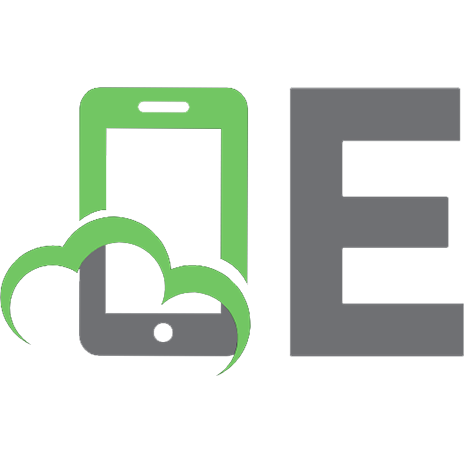
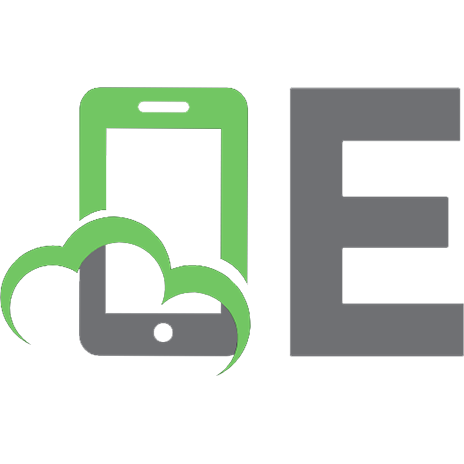
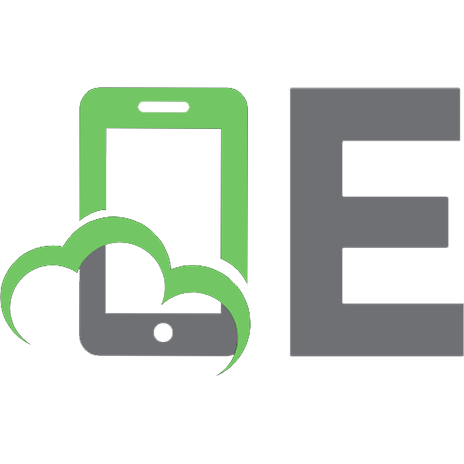

![Beginning ARKit for iPhone and iPad: Augmented Reality App Development for iOS [1 ed.]
1484241010, 9781484241011](https://ebin.pub/img/200x200/beginning-arkit-for-iphone-and-ipad-augmented-reality-app-development-for-ios-1nbsped-1484241010-9781484241011.jpg)
![Iphone Hacks: Pushing the Iphone and iPod Touch Beyond Their Limits [1 ed.]
0596516649, 9780596516642](https://ebin.pub/img/200x200/iphone-hacks-pushing-the-iphone-and-ipod-touch-beyond-their-limits-1nbsped-0596516649-9780596516642.jpg)
![Iphone Hacks: Pushing the Iphone and iPod Touch Beyond Their Limits [1 ed.]
0596516649, 9780596516642](https://ebin.pub/img/200x200/iphone-hacks-pushing-the-iphone-and-ipod-touch-beyond-their-limits-1nbsped-0596516649-9780596516642-r-3770445.jpg)